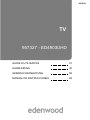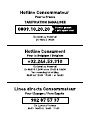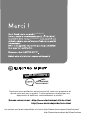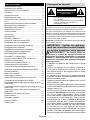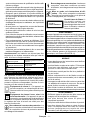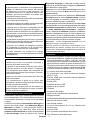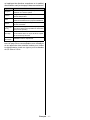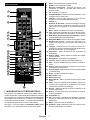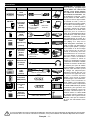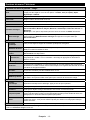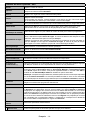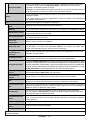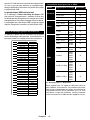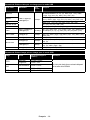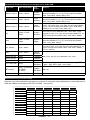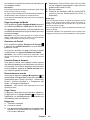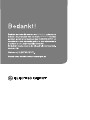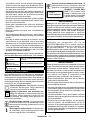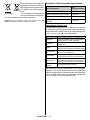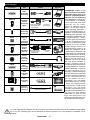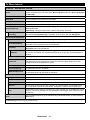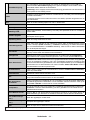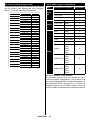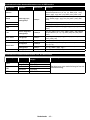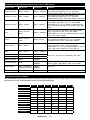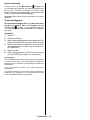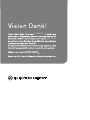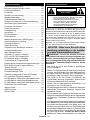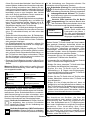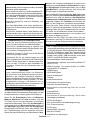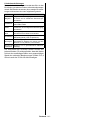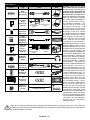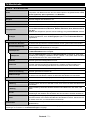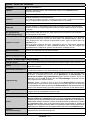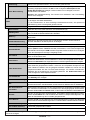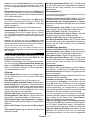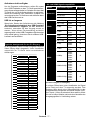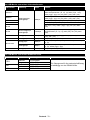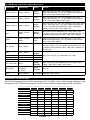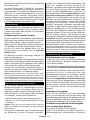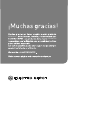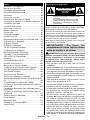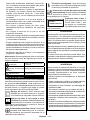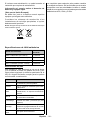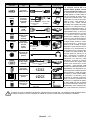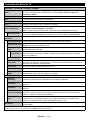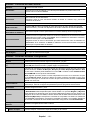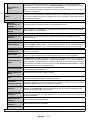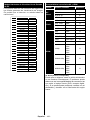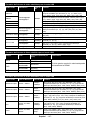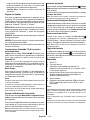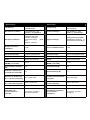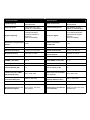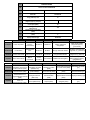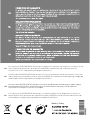EDENWOOD UHD 4K ED4903 UHD HDR CONNEC de handleiding
- Categorie
- Lcd-tv's
- Type
- de handleiding

TV
TV
06/2016
950787 - ED3202 HD
GUIDE D’UTILISATION 01
HANDLEIDING 33
GEBRAUCHSANLEITUNG 65
MANUAL DE INSTRUCCIONES 98
GUIDE D’UTILISATION . . 01
HANDLEIDING . . 30
GEBRAUCHSANLEITUNG . . 59
MANUAL DE INSTRUCCIONES . . 88
09/2018
957327 - ED4903UHD


VOTRE AVIS COMPTE !
e
PARTEZ
VOTRE EXPERIENCE
SUR LES PRODUITS
EDENWOOD
EDENWOOD

Français - 1 -
Table des matières
Consignes de sécurité ............................................ 1
Symboles sur le produit
.......................................... 2
Informations sur l'environnement
...........................3
Fonctions
................................................................ 3
Accessoires inclus
.................................................. 4
Notications de Veille
.............................................4
Commutateur de commande et fonctionnement de
la TV
.......................................................................4
Insertion des piles dans la télécommande
.............5
Branchement à l'alimentation
................................5
Branchement de l’antenne......................................5
Notication de licence.............................................5
Télécommande
....................................................... 7
Connexions.............................................................8
Marche/Arrêt
........................................................... 9
Première installation
............................................... 9
Lecture de média via entrée USB.........................10
Enregistrement d’un programme
.......................... 10
Enregistrement du décalage temporel.................. 11
Enregistrement instantané.................................... 11
Regarder les programmes enregistrés
................ 11
Conguration des enregistrements....................... 11
Menu Navigateur multimédia
................................ 11
FollowMe TV (si disponible)
................................. 11
Serveurs intermédiaires CEC et CEC RC
............12
E-Manuel (si disponible)
....................................... 12
Fonctionnement général de la TV
........................16
Utilisation de la liste de chaînes
...........................16
Conguration des paramètres parentaux
.............16
Guide des programmes électroniques (EPG).......17
Services télétexte
.................................................18
Mise à jour logicielle
.............................................18
Dépannage et astuces..........................................18
Modes d’afchage typiques de l’entrée PC
..........19
Compatibilité des signaux AV et HDMI
.................19
Formats de chiers vidéo pris en charge pour le
mode USB
............................................................20
Formats de chiers image pris en charge pour le
mode USB
............................................................20
Formats de chiers audio pris en charge pour le
mode USB
............................................................21
Résolutions DVI prises en charge
........................21
Portail Internet
......................................................25
Navigateur Internet
............................................... 26
Système HBBTV...................................................26
Smart Center
........................................................27
Consignes de sécurité
MISE EN GARDE
RISQUE D'ÉLECTROCUTION
NE PAS OUVRIR
MISE EN GARDE : POUR ÉVITER TOUT RISQUE DE CHOC
ÉLECTRIQUE, NE RETIREZ PAS LE COUVERCLE
(OU L'ARRIÈRE).
AUCUNE PIÈCE RÉPARABLE PAR L'UTILISATEUR.
VEUILLEZ CONFIER L’ENTRETIEN À UN
PERSONNEL
QUALIFIÉ.
Remarque : Respectez les consignes à l'écran an d'utiliser
les fonctions y relatives.
Pendant
les phénomènes météorologiques extrêmes
(tempêtes, foudre) et de longues périodes d’inactivité
(vacances/congés) déconnectez le téléviseur du secteur.
La fiche d’alimentation est utilisée pour débrancher le
téléviseur du secteur et doit donc rester facilement accessible.
Lorsque vous ne débranchez pas le téléviseur du secteur, il
continue d’absorber de l’énergie quel que soit son état même
s’il est en mode Veille ou éteint.
IMPORTANT - Veuillez lire attentive-
ment ces instructions avant d’installer
ou de faire fonctionner votre appareil
AVERTISSEMENT : Ne laissez jamais les
personnes (y compris les enfants) souffrant de
déciences physiques, sensorielles ou mentales
réduites ou sans expérience et/ou connaissance
concernant l’utilisation des appareils électriques
sans supervision.
• “L’appareil est destiné à être utilisé sous un climat
tempéré.”
• Utilisez cet appareil à une altitude inférieure à
2 000 mètres au-dessus du niveau de la mer, dans
des endroits secs ou des régions ayant un climat
modéré ou tropical.
• Le téléviseur est conçu pour un usage domestique
et général similaire, mais peut également être utilisé
dans des endroits publics.
• Distance minimale autour de l’appareil pour une aé-
ration sufsante: 5 cm
• L’aération ne doit pas être gênée par l’obstruction des
ouvertures d’aération par des objets tels que journaux,
nappes, rideaux, etc…
• La che de prise de courant doit demeurer aisément
accessible. Ne posez pas le téléviseur ou le meuble,
etc., sur le cordon d’alimentation. Un(e) cordon/
prise d’alimentation endommagé(e) peut provoquer
un incendie ou un choc électrique. Tenez le cordon
d’alimentation par la che et évitez de débrancher
le téléviseur en tirant sur le cordon d’alimentation.
Ne touchez jamais le cordon/la prise d’alimentation
avec des mains mouillées, car cela peut causer
un court-circuit ou un choc électrique. Ne nouez et
n’attachez jamais le cordon d’alimentation à d’autres
cordons. Si le câble d’alimentation est endommagé, il
doit être remplacé par le fabricant, son service après

Français - 2 -
vente ou des personnes de qualication similaire an
d’éviter un danger.
• L’appareil ne doit pas être exposé à des égouttements
d’eau ou des éclaboussures. Aucun objet rempli de li-
quide tel que des vases ne doit être placé sur l’appareil.
• N’exposez pas le téléviseur à la lumière directe du
soleil ou ne placez/dirigez pas des ammes nues telles
que les bougies allumées au-dessus ou à proximité
du téléviseur.
• Ne placez pas des sources de chaleur telles que les
chauffages électriques, les radiateurs, etc. à proximité
du téléviseur.
• Ne pas placer sur l’appareil de sources de ammes
nues, telles que des bougies allumées.
• Ne posez pas le téléviseur à même le sol et sur des
surfaces inclinées.
• Pour éviter des risques de suffocation, tenez les sacs
plastiques hors de la portée des bébés, enfants et des
animaux domestiques.
• Fixez soigneusement le support au téléviseur. Si le
support est fourni avec des vis, serrez-les fermement
pour éviter que le téléviseur ne s’incline. Ne serrez pas
trop les vis et montez convenablement les supports
en caoutchouc.
• N’éliminez pas les batteries dans le feu ou avec des
matériaux dangereux ou inammables.
Avertissement: les batteries ne doivent pas être
exposées à une chaleur excessive telle que celle du
soleil, d’un feu ou d’origine similaire.
Mise en garde
Blessures graves ou risque
de mort
Risque d'électrocution
Risque de tension
dangereuse
Entretien
Composant d’entretien
important
Symboles sur le produit
Les symboles suivants sont utilisés sur le produit
pour marquer les instructions relatives aux restric-
tions, aux précautions et à la sécurité. Chaque expli-
cation se rapporte uniquement à l’endroit du produit
portant le symbole correspondant. Veuillez en tenir
compte pour des raisons de sécurité.
Équipement de classe II : Cet appareil, de
par sa conception, ne nécessite pas de bran-
chement sécurisé à un système électrique de
mise à la terre.
Équipement de classe II avec mise à la
terre fonctionnelle : Cet appareil, de par sa
conception, ne nécessite pas de branchement
sécurisé à un système électrique de mise à la terre.
Le système de mise à la terre est utilisé pour des
besoins fonctionnels.
Raccordement à une terre de protection : La
borne marquée est destinée au branchement
du conducteur de terre de protection associé
au câblage d’alimentation.
Borne dangereuse sous tension : Les bornes
marquées, dans des conditions normales
d’utilisation, sont dangereuses lorsqu’elles sont
sous tension.
Mise en garde, voir instructions d’utili-
sation : Les zones marquées contiennent
des piles en forme de bouton ou de pièce de
monnaie remplaçables par l’utilisateur.
CLASS 1
LASER PRODUCT
Produit Laser de Classe 1 :
Ce produit contient une
source laser de Classe 1
sans danger dans des condi-
tions d’utilisation raisonna-
blement prévisibles.
AVERTISSEMENT
Lorsque l'appareil est connecté à la mise à la terre de
protection du bâtiment par l’alimentation SECTEUR ou
par d’autres appareils avec un branchement à la mise à
la terre de protection ou, à un système de distribution de
télévision via un câble coaxial, cela peut dans certaines
circonstances comporter un risque d'incendie. Par
conséquent, assurez-vous que le branchement à un
système de distribution de télévision soit assuré par un
dispositif garantissant une isolation électrique inférieure
à une certaine gamme de fréquences (isolateur
galvanique, voir la norme EN 60728-11).
AVERTISSEMENTS LIÉS À LA FIXATION
MURALE
•
Lisez attentivement
les instructions avant de xer
votre téléviseur au mur.
•
Le kit
de xation murale est en option. S’il n’est pas
fourni avec votre téléviseur vous pouvez vous en
procurer un chez votre revendeur local.
•
Le téléviseur ne doit pas être xé à un plafond ou
un mur incliné.
•
Utilisez uniquement
les vis de xation murale et
autres accessoires recommandés (voir le tableau
en n de notice).
•
Le support
mural doit être xé à votre mur avec des
vis adaptées à la nature de votre mur. En cas de
doute veuillez consulter un professionnel.
•
An d’éviter
la chute du téléviseur, les vis doivent
être serrées convenablement sans trop les serrées.
AVERTISSEMENT
• Différents types de piles ou des piles neuves et
usagées ne doivent pas être mélangés.
•
Les piles
doivent être mises en place en
respectant la polarité.
•
Les piles usées doivent être enlevées du produit.
•
Les piles
doivent être mises
au rebut de façon
sûre. Les déposer dans des bacs de collecte
prévus
(renseignez-vous auprès de votre
revendeur) an de protéger l’environnement.
i

Français - 3 -
AVERTISSEMENT
Ne jamais placer un téléviseur à un emplacement
instable. Un téléviseur peut tomber, en causant
des blessures ou la mort d’une personne. De
nombreuses blessures, en particulier dans le cas
d’enfants, peuvent être évitées en prenant des
précautions simples comme :
•
l’ut
ilisation de meubles ou de socles recommandés
par le fabricant du téléviseur.
•
l’utilisation
exclusive de mobilier pouvant supporter
le poids du téléviseur en toute sécurité.
•
s’assurer que le téléviseur ne dépasse pas du
rebord du mobilier sur lequel elle est placée.
•
ne jamais placer le téléviseur sur un meuble haut
(par
exemple, les armoires ou les bibliothèques)
sans xer à la fois le meuble et le téléviseur sur
un support approprié.
•
ne pas placer le téléviseur sur
du tissu ou d’autres
matériaux pouvant être placés entre le téléviseur
et le meuble sur lequel il est placé.
•
expliquer aux enfants les dangers auxquels
ils s’exposent en grimpant sur le meuble pour
atteindre le téléviseur ou ses commandes.
•
Si votre téléviseur est conservé et changé
d’emplacement, il convient d’appliquer les mêmes
considérations.”
AVERTISSEMENT
N'avalez pas la pile. Les produits chimiques y
contenus pourraient vous brûler.
Ce produit ou les accessoires fournis avec celui-ci
pourraient contenir une pile bouton. L'ingestion
d'une pile bouton peut causer non seulement de
sévères brûlures internes en seulement 2
heures,
mais aussi le décès.
Gardez
les nouvelles et anciennes piles hors de
portée des enfants.
Si le compartiment à piles ne se ferme pas
correctement, arrêtez d'utiliser le produit et tenez-le
hors de la portée des enfants.
Si vous pensez que des piles ont été avalées ou
logées n'importe où à l'intérieur du corps, consultez
de toute urgence un médecin.
Informations sur l'environnement
Ce téléviseur a été conçu conformément aux normes
environnementales. Pour réduire effectivement votre
consommation électrique, veuillez suivre les étapes
ci-après :
Le téléviseur ajuste sa consommation d'énergie en
fonction du niveau choisi, entre Minimum, Moyen,
Maximum ou Auto. Si vous souhaitez régler le
rétro-éclairage à une valeur xe, allez au menu
paramètres personnalisés et réglez manuellement
le rétro-éclairage (situé en dessous de l'option
Économie d'énergie) à l'aide des touches Gauche
et Droite de la télécommande. Réglez sur Désactiver
pour désactiver cette option.
Remarque : Les options d'Économie d'énergie disponibles
peuvent varier en fonction du Mode sélectionné dans le menu
Système>Image.
Vous pouvez accéder aux paramètres d'Économie
d'énergie dans le menu Système>Image. Sachez
que les réglages de certaines images ne pourront
pas être accessibles pour modication.
Si vous appuyez sur le bouton droit alors que l'option Auto
est sélectionnée, ou sur le bouton gauche alors que l'option
Paramètres Personnels est sélectionnée, le message
« L'écran s'éteindra dans 15 secondes. » s'afche à
l'écran. Sélectionnez Continuer et appuyez sur OK pour
éteindre immédiatement l'écran. Si vous n'appuyez sur
aucun bouton, l'écran va s'éteindre après 15 secondes.
Appuyez sur n'importe quelle touche de la télécommande
ou sur le téléviseur pour allumer l'écran à nouveau.
Remarque : L'option d'Extinction d'écran n'est pas
disponible lorsque le mode Jeu est activé.
Veuillez mettre le téléviseur hors tension et le
débrancher du secteur lorsque vous ne vous en
servez pas. Cela permettra également de réduire la
consommation d'énergie.
Fonctions
• Le téléviseur prend en charge la fonction Ultra HD
(Ultra Haute Dénition - également appelée 4K) qui
offre une résolution de 3840 x 2160 (4K :2K). Elle
équivaut à 4 fois la résolution d'un téléviseur Full HD
par le double du nombre de pixels du téléviseur Full
HD sur les plans horizontal et vertical. Les contenus
Ultra HD sont pris en charges via les entrées HDMI
et USB et à travers les diffusions DVB-T2 et DVB-S2.
• TV couleur avec télécommande
• TV numérique / par câble entièrement intégrée
(DVB-T-T2/C)
• Entrées HDMI pour connecter d'autres appareils
aux prises HDMI
• Entrée USB
• Système de menu OSD
• Système de son stéréo
• Télétexte
• Connexion de casque
• Système de programmation automatique
• Réglage manuel
• L’arrêt est automatique après plus de huit heures de temps
• Minuteur de mise en veille
• Verrouillage enfants
• Coupure automatique du son en l'absence de
transmission.
• Lecture NTSC
• AVL (Limitation automatique du volume)
• PLL (Recherche de fréquences)

Français - 4 -
• Entrée PC
• Mode Jeu (en option)
• Fonction de coupure de l’image
• Enregistrement de programme
• Décalage de programme
• Ethernet (LAN) pour la connectivité et le service Internet
• 802.11 a/b/g/n Support WIFI intégré
• Partage Audio/Vidéo
• HbbTV
plage dynamique élevée (HDR)/Hybrid Log-
Gamma (HLG) : Grâce à cette fonctionnalité, le
téléviseur peut reproduire une plus grande plage
dynamique de luminosité en capturant et en
combinant plusieurs expositions différentes. La HDR/
HLG garantie une meilleure qualité de l’image grâce
aux points saillants plus claires et plus réalistes, une
couleur plus réaliste et autres améliorations. Il offre
l’effet tant recherché par les cinéastes, en présentant
les zones cachées des ombres et de la lumière du
soleil avec toute la clarté, la couleur et les détails.
Les contenus HDR/HLG sont pris en charge par des
applications native et du portail, des entrées HDMI,
USB et à travers les émissions DVB-S. Pour regarder
les images HDR/HLG, réglez l’entrée source HDMI y
afférente sur Amélioré à partir de l’option Sources
dans le menu Réglages, si le contenu HDR/HLG est
reçu via une entrée HDMI. Dans ce cas, l’appareil
source devrait également être au moins compatible
à HDMI 2.0a.
Accessoires inclus
• Télécommande
• Piles : 2 x AAA
• Câble de connexion AV latéral
• Manuel d'instructions
Notications de Veille
Lorsque le téléviseur ne reçoit aucun signal d’entrée
(par exemple une antenne ou une source HDMI)
pendant 3 miinutes, il passe en mode veille. Lors de la
prochaine mise en marche, le message suivant s'afche
à l'écran : « Le téléviseur passe automatiquement en
mode veille parce qu'il ne reçoit aucun signal après
un long moment.
» Appuyez sur OK pour continuer.
L’option Arrêt automatique du téléviseur (dans
le menu Système>Paramètres>Autres) peut être
réglée sur une valeur comprise entre 1 et 8 heures
par défaut. Si ce paramètre n’est pas réglé sur
Désactivé et le téléviseur est resté allumé sans
toutefois fonctionner pendant la période dénie, il
passera en mode Veille à l'expiration de ce délai.
Au
prochain
démarrage du téléviseur, le message suivant
s’afchera.
« Le téléviseur passe automatiquement
en mode veille car aucun signal n'a été reçu après
un long moment. » Appuyez sur OK pour continuer.
Commutateur de commande et fonctionnement
de la TV
1. Direction précédente
2. Direction suivante
3. Volume/Info/Liste des sources :
Commutateur de sélection et de mise
en veille
Le bout
on de commande
vous permet de contrôler
le volume, le programme,
la source et la mise en
veille de votre TV.
Pour régler le volume :
Augmentez le volume en appuyant sur le bouton Haut.
Diminuez le volume en appuyant sur le bouton Bas.
Pour changer de chaîne : Appuyez sur le bouton
du milieu, la bande d'information apparaît sur l'écran.
Déroulez les chaînes enregistrées en appuyant sur
les boutons Haut ou Bas.
Pour modier la source : Appuyez deux fois sur la
partie centrale du bouton (pour la deuxième fois) pour
faire apparaître la liste à l'écran. Parcourrez les sources
disponibles en appuyant sur le bouton Haut ou Bas.
Pour éteindre le téléviseur : Appuyez sur le centre du
bouton vers le bas et maintenez-le enfoncé pendant
quelques secondes, le téléviseur passe alors en mode veille.
Pour allumer le TV : Appuyez sur la partie centrale
de la touche pour allumer le téléviseur.
Remarques :
• Si vous éteignez le téléviseur, la procédure
recommence par le réglage du volume.
• Impossible d’afcher le menu principal à l’écran à
l’aide du bouton de commande.
Fonctionnement de la TV à l'aide de la
télécommande
Appuyez
sur le bouton Menu de votre télécommande
pour afcher l'écran du menu principal. Utilisez les
touches de navigation pour sélectionner un onglet
du menu et appuyez sur OK pour entrer. Utilisez à
nouveau les touches de navigation pour sélectionner
ou régler un élément. Appuyez sur le bouton Return/
Back ou Menu pour quitter un écran de menu.
Sélection d'entrée
Une fois les équipements externes connectés à votre
téléviseur, vous pouvez commuter entre différentes
sources d’entrée. Appuyez sur le bouton Source
de votre télécommande successivement pour
sélectionner les différentes sources.

Français - 5 -
Changer les chaînes et régler le volume
Vous pouvez changer de chaîne et régler le volume à
l'aide des boutons Volume +/- et Programme +/- de
la télécommande.
Insertion des piles dans la télécommande
Retirez au préalable
la vis qui fixe le
couvercle du
compartiment des
piles sur le côté
arrière de la
télécommande.
Soulevez délicatement le couvercle. Insérez deux piles
AAA. Assurez-vous que les signes (+) et (-)
correspondent (respectez la polarité). Ne confondez pas
les nouvelles piles aux piles usées. Remplacez
uniquement par une pile identique ou de type équivalent.
Replacez le couvercle. Vissez à nouveau le couvercle.
Branchement à l'alimentation
IMPORTANT : Le téléviseur a été conçu uniquement pour
fonctionner avec une prise de
220-240 V CA, 50 Hz. Après
le déballage, laissez le téléviseur atteindre la température
ambiante de la pièce avant de le brancher sur la prise
secteur. Branchez le câble d’alimentation à la prise secteur.
Branchement de l’antenne
Connectez l’antenne ou une prise de télévision par
câble à l’ENTRÉE ANTENNE (ANT) qui se trouve à
l’arrière du téléviseur.
DOS DU TÉLÉVISEUR
Notication de licence
HDMI, le logo HDMI et l’interface
multimédia haute dénition sont des
marques ou des marques déposées de HDMI
Licensing Administrator Inc. aux États-Unis et dans
d’autres pays.
Fabriqué sous licence de Dolby Laboratoires Dolby,
Dolby Audio et le symbole du double D sont des
marques déposées de Dolby Laboratories.
Pour les brevets DTS, reportez-
vous à http://patents.dts.com.
Fabriqué sous licence de DTS
Licensing Limited. DTS, le symbole, ainsi que DTS et
le symbole sont des marques déposées, et DTS
TruSurround est une marque commerciale de DTS,
Inc. © DTS, Inc. Tous droits réservés.
Pour les brevets DTS,
reportez-vous à http://
patents.dts.com. Fabriqué sous licence de DTS
Licensing Limited. DTS, DTS-HD, le Symbole et DTS
ou DTS-HD et le Symbole sont des marques déposées
de DTS, Inc.© DTS, Inc. Tous droits réservés.
Cet appareil est doté d’une technologie dont les droits
de propriété intellectuelle reviennent à Microsoft.
Toute utilisation ou diffusion de cette technologie
sans autorisation expresse de Microsoft est interdite.
Les propriétaires de contenus utilisent la technologie
d’accès au contenu Microsoft PlayReady™ pour
protéger leur propriété intellectuelle, ainsi que les
contenus protégés par des droits d’auteur. Ce dispositif
utilise la technologie PlayReady pour accéder à
son contenu protégé et/ou à celui de la technologie
de gestion de droits numériques Windows Media
(WMDRM). Si le dispositif échoue dans l’application
des restrictions relatives à l’utilisation de contenu, les
propriétaires de contenus peuvent exiger de Microsoft
l’annulation de l’utilisation par le dispositif du contenu
protégé PlayReady. Cette annulation n’affecte pas les
contenus non-protégés ou ceux protégés par d’autres
technologies d’accès au contenu. Les propriétaires
de contenus pourraient vous demander de mettre à
niveau PlayReady pour accéder à leurs contenus. Si
vous ignorez la mise à niveau, vous ne pourrez pas
accéder au contenu qui requiert une mise à niveau.
Informations applicables aux utilisateurs concernant
la mise au rebut de l’ancien appareil et des piles.
[Union européenne uniquement]
L'équipement portant ces symboles ne doit pas être
mis au rebut comme les ordures ménagères.
Vous devriez chercher des méthodes et des systèmes de
recyclage appropriés pour l'élimination de ces produits.
Remarque : Le symbole Pb en dessous du symbole pour les
piles indique que ces piles contiennent du plomb.
Produits
Piles
Pour en savoir plus :
www.quefairedemesdechets.fr
Spécications du transmetteur LAN sans l
Gammes de fréquence
Puissance
max de sortie
2400 - 2483,5
MHz (CH1-CH13) < 100 mW
5150 - 5250 MHz (CH36 - CH48) < 200 mW
5250 - 5350
MHz (CH52 - CH64) < 200 mW
5470 - 5725 MHz (CH100 - CH140) < 200 mW
Restrictions pays
Cet appareil est destiné à un usage domestique et de
bureau dans tous les pays de l’UE (ainsi que d’autres pays

Français - 6 -
qui appliquent les directives européenne en la matière)
sans restriction, sauf pour les pays ci-dessous mentionnés.
Pays Restrictions
Bulgarie
Autorisation générale requise pour l’usage
extérieur et le service public
France
Usage interne uniquement pour les bandes de
2454 à 2483,5 MHz
Italie
Une autorisation générale est requise en cas d’uti-
lisation à l’extérieure de ses propres installations.
Grèce
Usage interne uniquement pour les bandes de
5470 à 5725 MHz
Luxem-
bourg
Une autorisation générale est requise pour la
fourniture réseau et les opérations d’entretien
(pas pour le spectre)
Norvège
La transmission radio est interdite dans les
zones situées dans un rayon de 20 km à partir
du centre de Ny-Ålesund
Fédération
de Russie
Utilisation interne uniquement
Les exigences peuvent changer à tout moment pour
tous les pays Nous recommandons aux utilisateurs
de se rapprocher des autorités locales pour vérier
la réglementation locale en vigueur pour les bandes
de 2,4 GHz et 5 GHz

Français - 7 -
Télécommande
OK
V
V
P
P
LANG. SUBT.
EPG
TXT
Q.
MENU
MENUBACK
EXIT
.,/@
2
1
ABC
3
DEF
4
GHI
5
JKL
6
MNO
7
PQRS
8
TUV
9
WXYZ
0
TV
19
20
21
22
23
24
25
26
27
28
30
29
31
8
7
6
5
4
3
2
1
9
10
11
12
13
14
15
16
17
18
32
(*) MON BOUTON 1 ET MON BOUTON 2 :
Ces boutons sont dotés de fonctions par défaut, selon le
modèle. Cependant, vous pouvez personnaliser les fonctions
de ces boutons en les appuyant pendant cinq secondes après
avoir sélectionné la source ou la chaîne. Un message de
conrmation s’afche à l’écran. La fonction MON BOUTON
est maintenant associée à la fonction sélectionnée.
Remarque : si vous procédez à l’installation initiale, MON
BOUTON 1 et 2 retournent à leurs fonctions par défaut.
1. Veille : Met le téléviseur sous/hors tension
2. Netix: Lance l'application Netix.
3. Boutons numériques : Changez de chaîne, puis
introduisez un chiffre ou une lettre dans l’écran de la
case de saisie.
4. TV : Retourne au mode TV
5. Précédent/Retour : Retourne à l'écran précédent, ouvre
la page index (en mode TXT)
6. Internet : Ouvre la page d'accueil, où vous pourrez
accéder aux nombreuses applications Web
7. Volume +/-
8. Boutons de direction : Permet de naviguer entre les
menus, contenus etc. et afche les sous-pages en mode
TXT lorsque vous appuyez sur les boutons Droite ou
Gauche
9. Muet : Réduit complètement le volume du téléviseur
10. Info : Afche des informations sur le contenu à l’écran,
afche des informations cachées (afche - en mode TXT)
11. EPG (Guide électronique des programmes) : Afche
le guide électronique des programmes
12. Navigation Média : afche l’écran de navigation média.
13. Boutons de couleur : suivez les instructions qui
s'afchent à l'écran pour les fonctions des boutons de
couleur.
14. Langue : Bascule entre les modes sonores (TV
analogique), afche et change la langue audio/des sous-
titres (le cas échéant, en TV numérique)
15. Sous-titres : Active et désactive les sous-titres (si
disponibles)
16. Retour rapide : lecture rapide en arrière des médias
comme les lms.
17. Enregistreur : Enregistre les programmes
18. Lecture: démarre la lecture du média sélectionné.
19. Stop : suspend dénitivement la lecture du média en
cours.
20. Pause: Suspend la lecture d'un média en cours, lance
l'enregistrement programmé
21. Avance rapide : permet d’avancer la lecture des médias
comme les lms.
22. Écran : modie le format de l’image.
23. Mon bouton 1 (*)
24. Mon bouton 2 (*)
25. Menu Rapide : afche une liste de menus pour accès
rapide.
26. Texte : Afche le télétexte (si disponible), appuyez de
nouveau pour superposer le télétexte sur une image
normalement retransmise (mélange)
27. Source : Afche toutes les sources de diffusion et de
contenu disponibles
28. Retour : ferme et quitte les menus afchés ou retourne
à l’écran précédent.
29. Programme +/-
30. OK : Conrme les sélections de l'utilisateur, maintient
la page (en mode TXT), afche la liste des chaînes (en
mode DTV)
31. Menu : Afche le menu du téléviseur
32. Permuter : Déle rapidement entre les chaînes ou les
sources précédentes ou actuelles

Français - 8 -
Connexions
Connecteur Type Câbles Périphérique
VGA
Branchement
(arrière)
ENTRÉE
AUDIO
Connexion
PC/YPbPr
Audio
(latérale)
Câble Audio
YPbPr/PC
Câble de
Connexion Latérale
Vidéo/Audio
Connexion
HDMI
(arrière)
SPDIF
Connexion
SPDIF
(Optical Out)
(arrière)
AV LATÉRAL
Connexion
AV latéral
(Audio/
Vidéo)
(latéral)
Câble Audio/
Vidéo
Câble de
Connexion Latérale
Vidéo/Audio
CASQUE
Branchement
du casque
(latéral)
YPBPR
Connexion
vidéo
YPbPr
(arrière)
Câble de connexion PC à
YPbPr
Connexion
USB (latéral)
Connexion
CI
(latéral)
CAM
module
LAN
Ethernet
Connexion
(inférieure)
Câble LAN / Ethernet
REMARQUE : Lorsque vous
connectez un périphérique
via le YPbPr ou l’entrée AV
latérale, vous devez utiliser
les câbles de branchement
pour activer la connexion. Voir
les illustrations à gauche. | Vous
pouvez utiliser un câble YPbPr à
VGA pour activer le signal YPbPr
via l’entrée du VGA. | Vous ne
saurez utilisez le VGA et le YPbPr
de manière interchangeable. |
Pour activer la fonction audio
PC/YPbPr, utilisez les entrées
audio latérales et un câble audio
YPbPr/PC pour la connexion
audio. Si un périphérique externe
est branché à l’aide des prises
PÉRITEL, le téléviseur passe
automatiquement en mode AV.|
Pendant la réception des chaînes
DTV (Mpeg 4 H. 264) ou en
mode Navigateur multimédia, la
sortie ne sera pas disponible à
travers la prise péritel. | Lorsque
vous utilisez le kit de montage
au mur (fourni par un tiers du
contrat, si non fourni), nous vous
recommandons de connecter
tous vos câbles à l'arrière du
téléviseur avant l'installation
murale. | Insérez ou retirez le
module CI uniquement lorsque
le téléviseur est ÉTEINT. Veuillez
consulter le manuel d'instruction
du module pour plus de détails
sur les réglages. | Chaque entrée
USB de votre téléviseur prend
en charge les périphériques
atteignant jusqu'à 500
m
A. En
branchant les appareils dont
la valeur actuelle dépasse
500mA, vous courez le risque
d'endommager votre téléviseur.
| Lorsque vous connectez un
câble HDMI à votre téléviseur,
vous devez utiliser uniquement
un câble HDMI blindé (de qualité
supérieure) pour garantir une
immunité suffisante contre les
parasites radioélectriques. Et
veillez à utiliser un câble HDMI
de grande vitesse capable de
transmettre des signaux haute
dénition, tels que les contenus
4K, pour une transmission sans
défaut.
Si vous souhaitez connecter un appareil au téléviseur, assurez-vous que le téléviseur et l'appareil sont hors tension
avant de les relier. Une fois les connexions terminées, vous pouvez allumer les différents dispositifs et les utiliser.

Français - 9 -
Marche/Arrêt
Pour mettre le téléviseur sous tension
Connectez le cordon d'alimentation à une source
d'alimentation telle qu'une prise murale (220-240 V
AC, 50 Hz).
Pour allumer le téléviseur à partir du mode veille :
• Appuyez sur le bouton Veille, Programme +/- ou
un autre bouton numérique de la télécommande.
• Appuyez sur la partie centrale du commutateur de
fonction situé sur le côté du téléviseur.
Pour mettre le téléviseur hors tension
Appuyez sur le bouton Veille de la télécommande
ou appuyez sur la partie centrale du commutateur de
fonction situé sur le côté du téléviseur et maintenez-
le enfoncé pendant quelques secondes. Ainsi, votre
téléviseur passe en mode Veille.
Pour arrêter complètement le téléviseur,
débranchez le cordon d'alimentation du secteur.
Remarque : Lorsque le téléviseur passe en mode veille, le
voyant de veille à LED clignote pour indiquer que les fonctions
comme Recherche en mode veille, téléchargement OTA,
ou Minuterie sont actives. Le voyant à LED peut également
clignoter lorsque vous allumez le téléviseur à partir du mode
veille.
Première installation
Lorsque le téléviseur est mis en marche pour la
première fois, le menu de sélection de la langue
apparaît. Sélectionnez la langue désirée et appuyez
sur OK.
À l'écran suivant, réglez vos préférences à l'aide des
boutons de direction.
Remarque : À ce niveau, en fonction du Pays sélectionné,
il peut vous être demandé de saisir et de conrmer un code
PIN. Le code PIN choisi ne saurait être 0000. Vous devez le
saisir si l'on vous demande de le faire pour toute opération
dans le menu plus tard.
À propos de la sélection des types de
diffusion
Antenne numérique : Si l’option de recherche des
émissions par Antenne numérique est activée,
le téléviseur procède à la recherche d’émissions
numériques hertziennes une fois les autres réglages
initiaux terminés.
Câble numérique : Si l’option de recherche de
programmes par câble numérique est activée,
le téléviseur recherche les programmes par câble
numérique après avoir terminé la conguration des
autres réglages initiaux. Selon vos préférences, un
message peut s'afcher avant le lancement de la
recherche. Sélectionnez OUI et appuyez sur OK
pour continuer. Pour annuler l'opération, sélectionnez
NON et appuyez sur OK. Vous pouvez sélectionner le
Réseau ou régler les valeurs telles que Fréquence, ID
Réseau ou Étape de Recherche. Une fois la sélection
terminée, appuyez sur le bouton OK.
Remarque : La durée de la sélection varie en fonction de
Rechercher Étape sélectionnée.
Analogique : Si l'option de recherche des émissions
Analogique est activée, le téléviseur procède à la
recherche d'émissions analogiques une fois les autres
réglages initiaux terminés.
Vous pouvez, en outre, choisir un type de diffusion
comme favori. La priorité est accordée au type
d’émission sélectionné pendant le processus de
recherche et les chaînes associées seront placées
en tête de la Liste des chaînes. Une fois terminé,
appuyez sur le bouton OK pour continuer.
Vous pouvez activer l’option Mode Mémorisation
à ce niveau. Cette option permettra de congurer
les paramètres de votre téléviseur pour la mémoire.
Selon le modèle, les fonctionnalités du téléviseur
prises en charge peuvent s’afficher en haut de
l’écran sous forme de bannière d’informations.
Cette option est uniquement destinée à l'usage de
magasin. Nous vous recommandons de sélectionner
le Mode Domestique pour un usage domestique.
Vous pouvez accéder à cette option à partir du menu
Système>Paramètres>Plus et vous pouvez l'activer
ou la désactiver plus tard.
Le menu Paramètres de confidentialité peut
s’afcher lors de la sélection du pays en fonction du
modèle de votre téléviseur. Grâce à ce menu, vous
pouvez dénir vos préférences de condentialité.
Sélectionner une fonction et à l’aide des boutons de
direction Gauche et Droite, l’activer ou la désactiver.
Lire les explications connexes afchées à l’écran
relatives à chaque fonction sélectionnée avant
d’effectuer toute modication. Vous pouvez utiliser
les boutons Programme +/- pour déler vers le haut
et vers le bas pour lire le texte entier. Vous pourrez
modier vos préférences à tout moment à partir du
menu Paramètres>Paramètres de condentialité.
Si l’option Connexion Internet est désactivée,
l’écran Paramètres réseau/Internet disparaît et ne
s’afche pas.
Appuyez sur le bouton OK de la télécommande pour
continuer et le menu Paramètres réseau/Internet
s’afche par la suite, si vous conrmez le message
précédemment afché demandant si vous souhaitez
paramétrer le réseau. Veuillez-vous référer à la partie
Connectivité pour congurer une connexion avec ou
sans l. Une fois la conguration terminée, appuyez
sur le bouton OK pour continuer. Pour passer à
l’étape suivante sans aucune action, sélectionnez
Non et appuyez sur le bouton OK lorsque le message
s’afche demandant si vous souhaitez paramétrer
le réseau.

Français - 10 -
À la n des réglages initiaux, le téléviseur lance
la recherche des émissions disponibles des types
sélectionnés.
Une fois toutes les stations disponibles enregistrées,
les résultats de la recherche s’afchent à l’écran.
Appuyez sur OK pour continuer. L'option Modier la
Liste des Chaînes s'afche par la suite. Vous pouvez
modier la liste des chaînes selon vos préférences ou
appuyer sur le bouton Menu pour revenir au mode
télévision.
Pendant la recherche, un message apparaît, vous
demandant si vous souhaitez trier les chaînes selon
la LCN(*). Sélectionnez Oui et appuyez sur OK pour
conrmer.
(*) LCN est le système de numéros de chaînes logiques qui
sélectionne les émissions disponibles suivant une séquence
de chaînes reconnaissable (si disponible).
Remarque : Évitez d’éteindre le téléviseur lors de l’initialisation
de la Première installation. Notez que certaines options ne
seront pas disponibles, selon le choix du pays.
Lecture de média via entrée USB
Vous pouvez connecter des disques durs externes de 2,5 et
3,5 pouces (disques durs avec câble d'alimentation externe)
ou une carte mémoire USB à votre TV via les entrées USB
de votre TV.
IMPORTANT ! Sauvegardez les fichiers sur vos
périphériques de stockage avant de les raccorder au
téléviseur. Veuillez remarquer que la responsabilité du
fabricant ne saurait être engagée en cas de dommage
de chier ou de perte de données. Certains types de
périphériques USB (à l’exemple des lecteurs MP3)
ou des lecteurs de disque dur/cartes mémoires USB
peuvent être incompatibles avec ce téléviseur. Le
téléviseur prend en charge les formatages de disque
FAT32 et NTFS. Toutefois, l'enregistrement n'est pas
possible avec les disques au format NTFS.
Vous pouvez rencontrer certains problèmes lors du
formatage des disques durs USB d'une capacité de
stockage supérieure à 1 To (Téraoctet).
Patientez un moment avant de brancher ou de
débrancher l'appareil, car la lecture des fichiers
peut être inachevée. Le cas échéant, cela peut
physiquement endommager le lecteur USB et le
périphérique USB lui-même. N'enlevez jamais un
périphérique USB durant la lecture d’un chier.
Vous pouvez utiliser les concentrateurs USB avec
l'entrée USB de téléviseur. Les concentrateurs
USB qui sont équipés l'alimentation externe sont
recommandés dans ce cas.
Nous vous recommandons d'utiliser directement le(s)
entrée(s) USB du téléviseur, si vous désirez connecter
un disque dur USB.
Remarque : Lors de la lecture des fichiers d'image, le
menu Navigateur multimédia peut uniquement afcher
1000 chiers image sauvegardés sur le périphérique USB
connecté.
Enregistrement d’un programme
IMPORTANT : Lorsque vous utilisez un nouveau
lecteur de disque dur USB, il est conseillé de
procéder dans un premier temps au formatage
du disque à l’aide de l’option Formater le
disque de votre téléviseur, via le menu
Navigateur multimédia>Réglages>Paramètres
d'enregistrement.
Pour enregistrer un programme, vous devez d’abord
connecter votre lecteur USB à votre téléviseur
que vous aurez auparavant pris le soin d’éteindre.
Vous pouvez allumer la TV pour activer la fonction
enregistrement.
Pour l'enregistrement, votre clé USB devrait avoir
2 Go d'espace libre et être compatible à USB 2.0.
Si le disque USB n'est pas compatible, un message
d'erreur s'afchera.
Pour enregistrer des programmes de longue durée
comme les lms, il vous est conseillé d'utiliser un
disque dur externe USB.
Les programmes enregistrés sont mémorisés dans
le disque USB. Si vous le souhaitez, vous pouvez
enregistrer/copier les enregistrements sur un
ordinateur; toutefois, ces chiers ne peuvent y être
lus. Seul votre téléviseur peut vous permettre de lire
les enregistrements.
Un retard Lip Sync peut survenir pendant le décalage
temporel. L’enregistrement radio n’est pas pris en
charge. Le téléviseur peut enregistrer jusqu'à dix
heures de programmes.
Les programmes enregistrés sont divisés en partitions
de 4 Go.
Si la vitesse d’écriture du disque USB connecté est
insufsante, l’enregistrement peut échouer et l’option
de décalage horaire peut ne pas être disponible.
Pour cette raison, il est recommandé d’utiliser les
lecteurs de disques durs USB pour l’enregistrement
des programmes HD.
Évitez de déconnecter la clé USB ou le disque dur
pendant l’enregistrement. Si vous le faites, vous
courez le risque d’endommager la clé USB/le disque
dur connecté (e).
Si le cordon d'alimentation à courant alternatif est
débranché pendant que le réglage de la minuterie
de l'enregistrement USB est actif, cette action est
annulée.
Le support multipartition est disponible. Un maximum
de deux partitions différentes sont prises en charge.
La première partition du disque USB est utilisée pour
les options PVR disponibles. Il doit être également
formaté en tant que première partition à être utilisée
pour les fonctions prêtes de PVR.
Certains ux de données en paquets pourraient ne
pas être enregistrés en raison des problèmes de
signaux, d'où un éventuel gel des vidéos pendant
la lecture.

Français - 11 -
Les boutons pour Enregistrer, Lire, Arrêter, Afcher
(pour l'option PlayListDialog) ne fonctionnent pas
lorsque la fonction télétexte est activée. Si un
enregistrement démarre à partir de la minuterie
lorsque le télétexte est activé, le télétexte est
automatiquement désactivé. L’utilisation du télétexte
est également désactivée lorsque la lecture d’un
enregistrement est en cours.
Enregistrement du décalage temporel
Appuyez sur le bouton Pause lorsque vous regardez
un programme pour activer le mode décalage
temporel. En mode de décalage temporel, le
programme marque une pause et est simultanément
enregistré dans le disque USB connecté (*).
Appuyez à nouveau sur le bouton Lecture pour
revenir au programme en mode pause. Appuyez sur le
bouton Stop pour arrêter l'enregistrement et retourner
au programme en direct.
La fonction de décalage temporel ne peut pas être
utilisée lorsque la radio est en marche
Vous ne pouvez pas utiliser la fonction de retour rapide
du décalage temporel avant la fonction de lecture
associée à l'avancement rapide.
Enregistrement instantané
Appuyez sur le bouton Enregistrement pour
démarrer l'enregistrement d'un évènement tout en
visionnant un programme. Vous pouvez appuyer
à nouveau sur le bouton Enregistrement de la
télécommande pour enregistrer l'évènement suivant
après avoir sélectionné l'évènement suivant sur
EPG. Appuyez sur le bouton Stop pour annuler
l'enregistrement instantané.
Vous ne pouvez pas couper la diffusion ou visualiser
le navigateur média lorsque la TV est en mode
d'enregistrement. Lors de l'enregistrement d'un
programme ou pendant le décalage temporel, un
message d'avertissement apparaît à l'écran si la
vitesse de votre disque USB n'est pas sufsante.
Regarder les programmes enregistrés
Sélectionnez Enregistrements à partir du menu
Navigateur multimédia. Sélectionnez un élément
enregistré dans la liste (s’il a été précédemment
enregistré). Appuyez sur la touche OK pour afcher
les Options de lecture. Sélectionnez une option puis
appuyez sur le bouton OK.
Remarque : Au cours de la lecture, il est impossible d'afcher
le menu principal et les éléments du menu.
Appuyez sur le bouton Stop pour arrêter une lecture
et retourner au menu Enregistrements.
Ralenti avant
Si vous appuyez sur le bouton Pause lorsque vous
regardez le programme enregistré, la fonction ralenti
avant sera disponible. Vous pouvez utiliser le bouton
d’Avance rapide pour l'avance lente. Appuyez sur
le bouton Avance rapide de manière consécutive
changera la vitesse de l'avance lente.
Conguration des enregistrements
Sélectionnez l’option Paramètres d'enregistrement
du menu Navigateur Multimédia>Réglages pour
congurer les paramètres d’enregistrement.
Formatage de Disque : Vous pouvez utiliser l’option
Formater le disque pour formater le disque USB
branché. Votre code PIN est requis pour utiliser
l'option Formater le disque.
Remarque : Le code PIN par défaut est 0000 ou 1234. Si
vous avez déni un code PIN (requis en fonction du pays
sélectionné) lors de l’installation initiale, utilisez-le.
IMPORTANT : Le formatage de votre disque USB
effacera TOUTES les données stockées et son
système de chiers sera converti en FAT32. Dans
la plupart des cas, des erreurs de fonctionnement
seront xées après un formatage, mais vous perdrez
toutes vos données.
Si le message « Vitesse de lecture du disque USB
trop lente pour enregistrer » s'afche à l'écran au
début de la lecture, recommencez l'enregistrement.
Si le même message d’erreur s’afche, il est possible
que votre disque USB n’ait pas la vitesse requise.
Essayez de connecter un autre disque USB.
Menu Navigateur multimédia
Vous pouvez lire les chiers de photo, de musique
et de lm stockés sur un disque USB en connectant
ce dernier à votre téléviseur. Connectez un disque
USB à l'une des entrées USB situées sur le côté
du téléviseur. En appuyant le bouton Menu lorsque
vous êtes encore en mode navigateur multimédia,
vous avez accès aux options d'image, de son et aux
menus de Réglage. En appuyant une fois de plus
sur le bouton Menu l'écran disparaîtra. Vous pouvez
régler les préférences de votre Navigateur média via
votre menu Réglages.
Fonctionnement du mode Aléatoire / Boucle
Démarrez la lecture via la
touche Lecture et activez
Tous les chiers de la liste
seront lus en boucle suivant
leur ordre de départ.
Démarrez la lecture via la
touche OK et activez
Le même chier sera lu en
boucle (répété).
Démarrez la lecture via la
touche Lecture et activez
Tous les chiers de la liste
seront lus une fois suivant un
ordre aléatoire.
Démarrez la lecture via la
touche Lecture et activez
,
Tous les chiers de la liste
seront lus en boucle suivant le
même ordre aléatoire.
FollowMe TV (si disponible)
Avec votre tablette, vous pouvez suivre l'émission en
cours à partir de votre téléviseur smart via la fonction
FollowMe TV. Installez l'application Smart Center
requise sur votre périphérique portable. Démarrer
l'application.

Français - 12 -
Pour plus d'informations sur l'utilisation de cette
fonction, voir les instructions relatives à l'application
que vous utilisez.
Remarque : Cette application pourrait ne pas être prise
en charge par tous les modèles de tablette. Les deux
périphériques doivent être connectés au même réseau.
Serveurs intermédiaires CEC et CEC RC
Cette fonction permet de contrôler les périphériques
actifs CEC qui sont connectés aux ports HDMI à partir
de la télécommande de la Télé.
L'option CEC du menu Système>Paramètres>Autres
doit être dénie sur Activé en premier lieu. Appuyez
sur le bouton Source et sélectionnez l'entrée HDMI
du périphérique CEC connecté à partir du menu Liste
de sources. Si un nouveau périphérique CEC est
connecté, il va s’afcher dans le menu Source avec
son propre nom, au lieu du nom des ports HDMI
connectés (lecteur DVD, enregistreur 1, etc.).
La télécommande de la télé peut automatiquement
fonctionner après avoir sélectionné la source HDMI
connectée.
Pour terminer cette opération et à nouveau commander
la TV à distance, appuyez sur le bouton Quick Menu
de la télécommande, sélectionnez l'option CEC RC
Passthrough puis régler sur Désactivée à l'aide
des boutons de gauche ou droite. Cette fonction peut
également être activée ou désactivée dans le menu
Système>Paramètres>Autres.
La Télé supporte également la fonction ARC(Audio
Return Channel). Cette fonction est un lien audio qui
permet de remplacer d'autres câbles entre la Télé et
le système audio (récepteur A/V ou système stéréo).
Si le mode ARC est activé, la Télé ne mute pas
automatiquement les autres sorties audio. Vous
devrez baisser manuellement le volume de la Télé à
zéro si vous voulez que le son sorte uniquement du
périphérique audio connecté (pareil pour les autres
sorties audio numériques optiques ou coaxiales). Si
vous souhaitez modier le volume du périphérique
connecté, sélectionnez le périphérique à partir de
la liste des sources. Dans ce cas, les touches de
contrôle du volume s'orientent vers le périphérique
audio connecté.
Remarque : La souris ARC fonctionne uniquement via
l'entrée HDMI1.
Commande audio système
Permet d'utiliser l'option Amplicateur/récepteur audio
avec le téléviseur. Vous pouvez régler le volume
à l'aide de la télécommande de votre téléviseur.
Pour activer cette fonction, dénissez l'option Haut-
parleurs du menu Système>Paramètres>Autres
sur Amplicateur. Les haut-parleurs du téléviseurs
seront coupés et le son de la source visionnée
proviendra du système audio connecté.
Remarque : L'appareil audio devrait prendre en charge la
fonction de Contrôle du Système Audio et l'option CEC doit
être réglée sur Activé.
E-Manuel (si disponible)
Vous pouvez accéder aux instructions relatives aux
fonctions de votre téléviseur à partir du E-Manuel.
Pour utiliser le E-Manual (ou Manuel électronique),
appuyez sur le bouton Info pendant que le menu
principal est afché à l'écran ou appuyez sur le bouton
Quick Menu, sélectionnez Brochure d'information
et appuyez sur le bouton OK.
Sélectionnez une catégorie souhaitée via les boutons
de direction. Chaque catégorie comporte un sujet
différent. Sélectionnez le sujet et appuyez sur OK
pour lire les instructions.
Pour quitter l’écran du E-Manuel, appuyez sur le
bouton Quitter ou Menu.
Remarque : Le contenu du E-Manuel varie selon le modèle.

Français - 13 -
Contenu du menu Téléviseur
Contenu du menu Système - Image
Mode
Vous pouvez modiez le mode d'image selon vos préférences ou exigences. Le mode
Image peut être réglé sur l’une de ces options : Cinéma, Jeux (en option), Sport,
Dynamique et Naturel.
Contraste Règle les valeurs de l’éclairage et de l’obscurité de l'écran.
Luminosité Règle la valeur de luminosité de l’écran.
Netteté Dénit la valeur de netteté des objets afchés à l’écran.
Couleur Règle la valeur de la couleur et les couleurs.
Économie d’énergie
Cette fonction permet de régler le mode Économie d’énergie sur les options
Personnalisation, Minimum, Moyen, Maximum, Automatique, Extinction d'écran ou
Désactivé.
Remarque : Les options disponibles peuvent varier en fonction du Mode sélectionné.
Rétro éclairage
Ce paramètre contrôle le niveau du rétroéclairage. La fonction de rétroéclairage
sera inactive si le Mode Économie d’énergie est réglé sur une option autre que
Personnalisation.
Paramètres avancés
Contraste
dynamique
Vous pouvez régler le rapport de contraste dynamique à votre guise.
Réduction du bruit
Si le signal de diffusion est faible et l’image est bruyante, utilisez la fonction Réduction du
bruit pour réduire l’intensité du bruit.
Température de
couleur
Règle la valeur de la température de couleur désirée. Les options Froid, Normal, Chaud et
Personnalisé sont disponibles.
Point blanc
Si l'option Couleur de température est dénie sur Personnalisé, ce réglage sera possible.
Augmentez la « chaleur » ou la « fraîcheur » de l'image en appuyant sur les boutons
Gauche ou Droit.
Zoom image Règle le format et la taille de l'image souhaités.
Mode Film
Les lms sont enregistrés à un nombre d’images par seconde différent des programmes
de télévision normaux. Activez cette fonction lorsque vous regardez des lms an de mieux
visualiser les images accélérées.
Carnation La fonction Carnation peut être modiée entre -5 et 5.
Changer de couleur Réglez le ton de la couleur désirée.
HDMI Large bande
Lorsque vous regardez le téléviseur à partir d'une source HDMI, la fonction HDMI Large bande
est visible. Vous pouvez utiliser cette option pour renforcer la noirceur de l’image.
Position du PC Apparaît uniquement lorsque la source d'entrée est dénit sur VGA / PC.
Position
automatique
Optimise automatiquement l’afchage. Appuyez sur OK pour optimiser.
Position H Cette option déplace l’image horizontalement vers le côté droit ou gauche de l’écran.
Position V Cette option déplace l’image verticalement vers le haut ou le bas de l’écran.
Fréquence pilote
Les réglages de la fréquence pilote corrigent les interférences qui apparaissent comme des
lignes verticales dans l’image pour des présentations telles que les feuilles de calcul, les
paragraphes ou les textes dans des polices plus petites.
Phase
Selon la source d'entrée (ordinateur, etc.), vous pouvez voir une image voilée ou bruitée
s'afcher à l'écran. Vous pouvez utiliser la phase pour obtenir une image plus claire par
essais et erreurs.
Réinitialisation Réinitialise les paramètres d’image aux valeurs par défaut (sauf en mode Jeux).
En mode VGA (PC), certains éléments du menu Image seront indisponibles. Au contraire, les paramètres du mode VGA seront
ajoutés aux Paramètres
Image en mode PC.

Français - 14 -
Contenu du menu Système - Son
Volume Ajuste le niveau du volume.
Égaliseur
Sélectionnez le mode égaliseur. Les paramètres personnalisés ne peuvent être actifs que
lorsque vous êtes en mode Utilisateur.
Balance Ajuste le son à gauche comme à droite du haut-parleur.
Casque
Règle le volume du casque.
Avant d'utiliser les casques, veuillez également vous assurer que leur volume est réglé à
un niveau faible an d'éviter que votre audition ne soit endommagée.
Mode Son Vous pouvez sélectionner un mode son (si la chaîne sélectionnée prend en charge cette option).
Liaison audio
Appuyez sur OK pour ouvrir l'écran de menu Liaison audio. Grâce à cet écran, vous
pouvez découvrir et connecter sans l des périphériques audio à votre téléviseur.
AVL (Limitation
automatique du volume)
Cette fonction règle le son pour obtenir le niveau de sortie prévu entre les programmes.
Casque/Sortie de ligne
Si vous voulez connecter un amplicateur externe à votre télé à l'aide d'une che pour casque
audio, sélectionnez l'option Sortie de Ligne. Si vous avez branché des casques sur votre
téléviseur, dénissez cette option en tant que Casque.
Veuillez vous assurer avant d'utiliser les casques que cet élément du menu est déni en
tant que Casque. S'il est réglé sur les Sorties de Ligne, la sortie de la prise de casque
sera réglée à un niveau maximum qui pourrait vous endommager l'audition.
Basse dynamique Permet d'activer ou de désactiver la basse dynamique
DTS TruSurround HD Active ou désactive la fonction DTS TruSurround HD.
Sortie Numérique Règle le type de sortie audio numérique.
Système - Contenus du menu Paramètres
Accès Conditionnel
Contrôle les modules d’accès conditionnel lorsqu’ils sont disponibles.
Langue Vous pouvez dénir une langue différente, selon votre diffuseur et votre pays.
Paramètres de
condentialité (*)
Gérez les préférences de condentialité des applications de votre téléviseur intelligent. Appuyer
sur OK pour accéder au menu et paramétrer en fonction de vos préférences.
Parental
Entrez le mot de passe correct pour modier les réglages du contrôle parental. Vous pouvez
facilement régler le Verrouillage menu, le Verrouillage Maturité, le Verrouillage enfants
ou le Guide à partir de ce menu. Vous pouvez également dénir un nouveau code PIN ou
modier le code PIN CICAM par défaut en utilisant les options associées.
Remarque : Compte tenu du pays sélectionné, certaines options du menu ne seront pas disponibles
lors de la Première installation. Le code PIN par défaut est 0000 ou 1234. Si vous avez déni
un code PIN (requis en fonction du pays sélectionné) lors de la Première installation, utilisez-le.
Minuteries
Dénit le minuteur de mise en veille pour éteindre le téléviseur après un certain temps.
Règle les minuteries des programmes sélectionnés.
Date/Heure Dénit la date et l’heure.
Sources
Active ou désactive les options sources sélectionnées. Des options Régulier, Amélioré
et Désactivé sont disponibles pour les sources HDMI. Les options Régulier et Amélioré
s’appliquent aux réglages des couleurs des sources HDMI sélectionnées. Si vous voulez
regarder des images 4 K ou HDR à partir d’une source HDMI, la source y afférente doit être
dénie sur Amélioré si le périphérique connecté est compatible avec un périphérique HDMI
2.0.et les versions ultérieures. Dénissez la source sur Régulier si le périphérique connecté
est compatible avec un périphérique HDMI 1,4. Dénissez en conséquence ou désactivez
les sources HDMI correspondantes en réglant sur Désactivé.
Paramètres Réseau/
Internet
Afche des paramètres réseau/internet.
Accessibilité Afche les options d'accessibilité du téléviseur.
Malentendant Active n’importe quelle fonctionnalité spéciale envoyée par le diffuseur.

Français - 15 -
Description Audio
Une piste de narration se lit pour le public aveugle ou malvoyant. Appuyez sur OK pour
voir toutes les options du menu Description Audio. Cette fonction est uniquement
disponible si le diffuseur la prend en charge.
Remarque : La fonctionnalité de description audio du son ne peut pas être disponible lors
de l'enregistrement ou lorsque vous êtes en mode décalage temporel.
Netix
Si cette fonction est prise en charge par votre TV, vous pourrez afcher votre numéro ESN
et désactiver Netix.
(*) Le numéro ESN est un numéro d'identication unique pour Netix, créé spécialement
pour identier votre téléviseur.
Plus
Afche les autres options de réglage du Téléviseur.
Temporisation du
Menu
Change la durée de temporisation des écrans de menu.
HBBTV (*) Vous pouvez activer ou désactiver cette fonction en la réglant en mode Marche ou Arrêt.
LED de mise en veille
Si la LED de mise en veille est dénie sur l’option Off (Désactivé), elle ne s’allumera pas
lorsque le téléviseur est en mode Veille.
Mise à jour logicielle
S'assure que votre téléviseur est doté du tout dernier microprogramme. Appuyez sur OK
pour afcher les options de menu.
Version de
L'application
Afche la version actuelle de l’application.
Mode Sous-Titre
Cette option permet de choisir le mode sous-titre qui s'afche à l'écran (sous-titre DVB/
sous-titre TXT), si les deux sont disponibles. DVB est le sous-titre par défaut. Cette
fonction n'est disponible que pour les pays comme la Norvège.
Mise hors tension
automatique du
téléviseur
Dénit la durée souhaitée pour que la télévision passe automatiquement en mode veille
lorsqu'elle n'est pas utilisée.
Mode Mémorisation
Sélectionnez ce mode pour afcher les éléments stockés. Lorsque le mode Mémoire est
activé, certains éléments du menu du téléviseur peuvent être indisponibles.
Partage Audio/Vidéo
La fonction Partage Audio/Vidéo vous permet de partager les chiers sauvegardés sur votre
smartphone ou votre tablette pc. Si vous possédez un smartphone ou une tablette pc compatible,
en plus de l’application requise installée, vous pourrez partager/lire les photos sur votre téléviseur.
Reportez-vous aux instructions de votre logiciel de partage pour plus d'informations. Le mode
Partage Audio/Vidéo n’est pas disponible avec la fonction du portail Internet.
Mode de mise sous
tension
Ce paramètre permet de congurer les préférences du Mode de mise sous tension. Les
options Dernier état et Mode Veille sont disponibles.
Télécommande
Virtuelle
Permet d'activer ou de désactiver la fonctionnalité de télécommande virtuelle.
CEC
Avec cette fonction, vous pouvez activer et désactiver la fonction CEC complètement.
Appuyez sur le bouton Gauche ou Droit pour activer ou désactiver cette fonction.
Mise en marche auto
CEC
Cette fonction permet à l'appareil compatible HDMI-CEC connecté d'allumer le téléviseur
et basculer automatiquement vers sa source d'entrée. Appuyez sur le bouton Gauche ou
Droit pour activer ou désactiver cette fonction.
Haut-parleurs
Pour écouter le son audio du téléviseur à partir du périphérique audio compatible
connecté, réglez sur Amplicateur. Vous pouvez utiliser la télécommande du téléviseur
pour régler le volume du périphérique audio.
Télécommande intel-
ligente
Appuyez sur OK pour ouvrir l'écran de menu Télécommande intelligente. Grâce à cet
écran, vous pouvez découvrir et connecter sans l les dispositifs de commande à distance
à votre téléviseur.
Afcher les cookies (*) Afche tous les cookies enregistrés
Supprimer les coo-
kies (*)
Supprime tous les cookies enregistrés
OSS
Afche les informations de licence du logiciel libre.
(*) Ces fonctions ne seront pas disponibles en fonction du modèle de votre téléviseur et du choix du pays lors de la
première installation.

Français - 16 -
Contenu du menu Installation
Recherche
de chaînes
automatique
(Nouveau
réglage)
Afche les options de réglage automatique. Antenne numérique : Recherche et enregistre les
chaînes DVB.
Câble numérique : Recherche et enregistre les chaînes câblées DVB. Analogique :
Recherche et mémorise les stations analogiques.
Recherche
de chaînes
manuelle
Cette fonction peut être utilisée pour une entrée de diffusion directe.
Recherche de
chaînes réseau
Recherche les chaînes liées dans le système de diffusion.
Antenne numérique : Recherche les
chaînes d'antenne réseau. Câble numérique : Recherche les chaînes de câble réseau.
Recherche ne
analogique
Vous pouvez utiliser ce réglage pour la recherche ne de chaînes analogiques. Cette option est
disponible uniquement si des chaînes analogiques sont mémorisées.
Paramètres
d'installation
Afche le menu des paramètres d'installation.
Recherche en mode Veille (en option) : Votre téléviseur
recherche de nouvelles chaînes ou chaînes manquantes en mode veille. Toutes les chaînes détectées
s'afchent à l'écran.
Effacer la liste
des services
Utilisez cette option pour effacer les chaînes mémorisées. Ce réglage est visible uniquement lorsque
l'option de Pays est réglée sur Danemark, Suède, Norvège, ou Finlande.
Sélectionner un
réseau actif
Ce paramètre vous permet de sélectionner uniquement les chaînes de diffusion comprises dans
le réseau sélectionné dans la liste des chaînes. Cette fonction n'est disponible que pour les pays
comme la Norvège.
Installation
initiale
Supprime toutes les chaînes et réglages enregistrés, reprogramme la TV en fonction des réglages
de l'entreprise.
Fonctionnement général de la TV
Utilisation de la liste de chaînes
Le téléviseur trie toutes les stations mémorisées dans
la Liste des chaînes. Vous pouvez modier cette liste
des chaînes ainsi qu'il suit : congurez les favoris ou
les stations actives à inclure dans la liste en utilisant les
options de la Liste de chaînes. Appuyez sur le bouton
OK pour ouvrir la Liste des chaînes. Vous pouvez
ltrer les chaînes incluses en appuyant sur le bouton
Bleu ou ouvrir le menu Modier la liste des chaînes
en appuyant sur le bouton Vert pour faire d'autres
modications dans la liste actuelle.
Gestion des listes de préférences
Vous pouvez créer quatre listes différentes de vos
chaînes préférées. Sélectionnez la Liste des chaînes
dans le menu principal ou appuyez sur le bouton Vert
lorsque la liste des chaînes s'afche à l'écran pour ouvrir
le menu Modier la Liste des chaînes. Sélectionnez
la chaîne désirée sur la liste. Vous pouvez opérer
plusieurs choix en appuyant sur le bouton Jaune. Puis,
appuyez sur le bouton OK pour ouvrir le menu Options
de modication des chaînes et sélectionnez l'option
Ajouter/Eliminer les favoris. Appuyez à nouveau
sur le bouton OK. Dénissez l'option de liste désirée
sur Activé. Les chaînes sélectionnées sont ajoutées
à la liste. Pour supprimer une chaîne ou des chaînes
d'une liste de préférences, suivez les mêmes étapes et
dénissez la liste désirée sur Désactivé.
Vous pouvez utiliser la fonction Filtre dans le menu
Modier la liste des chaînes pour ltrer les chaînes
dans la Liste des chaînes de façon permanente selon
vos préférences. En utilisant cette option Filtre, vous
pouvez dénir l'une de vos quatre listes de préférences
à afcher à chaque fois que la Liste des chaînes est
ouverte. La fonction de ltrage du menu Liste des
chaînes ne ltre que la Liste des chaînes actuellement
afchée an de trouver une chaîne et de s'y syntoniser.
Ces modications disparaissent lors de la prochaine
ouverture de la Liste des chaînes. Pour enregistrer
les modications apportées à la liste, appuyez sur le
bouton Rouge après ltrage lorsque la liste des canaux
s’afche à l’écran.
Conguration des paramètres parentaux
Les options du menu Paramètres du Contrôle Parental
peuvent être utilisées pour empêcher les utilisateurs de
regarder certains programmes, certaines chaînes et
d'accéder à certains menus. Ces paramètres se trouvent
dans le menu Système>Paramètres>Contrôle
parental.
Pour afcher les options du menu de verrouillage,
saisissez le code PIN. Après avoir saisi le code PIN
approprié, le menu Paramètres du Contrôle parental
s’afche.
Verrouillage Menu : Cette option permet d'autoriser
ou de verrouiller l'accès à tous les menus ou menus
d'installation du téléviseur.
Verrouillage Maturité : Une fois dénie, cette option
recherche l’information relative aux émissions parentales

Français - 17 -
et si ce niveau parental est inactivé, l’accès à la diffusion
n’est pas activé.
Remarque : Si l’option Pays dénie au cours de la Première
installation est la France, l’Italie ou l’Autriche, la valeur du
Verrouillage Maturité sera congurée par défaut à 18.
Verrouillage enfants : Lorsque cette option est
ACTIVÉE, vous pouvez contrôler le téléviseur
uniquement à l’aide de la télécommande. Dans ce
cas, les boutons de la télécommande du téléviseur ne
fonctionnent pas.
Verrouillage Internet : Si cette option est réglée sur
ACTIVÉE, l’application d’ouverture du navigateur reste
désactivée sur le portail. Réglez sur ARRÊT pour lancer
à nouveau l'application.
Saisir le code PIN: Dénit un nouveau code PIN.
Code PIN CICAM par défaut : Cette option apparaît
grisée si aucun module CI n'est inséré dans le port CI du
téléviseur. Vous pouvez modier le code PIN par défaut
du CICAM à l'aide de cette option.
Remarque : Le code PIN par défaut est 0000 ou 1234. Si vous
avez déni un code PIN (requis en fonction du pays sélectionné)
lors de l’installation initiale, utilisez-le.
Certaines options ne seront pas disponibles, selon le choix du
pays lors de l’ installation.
Guide des programmes électroniques (EPG)
Certaines chaînes envoient des informations concernant
leurs programmes de diffusion. Appuyez sur le bouton
Epg pour accéder au menu Guide des programmes.
3 modèles de présentation de programmes sont
disponibles : Programme linéaire, Liste et Maintenant/
Ensuite. Pour passer d'un mode à l'autre, suivez les
instructions au bas de l'écran.
Programme linéaire
Zoom (Bouton jaune) : Appuyez sur le bouton Jaune
pour accéder aux évènements dans un intervalle de
temps plus grand.
Filtre (Bouton bleu) : Afche les options de ltre.
Sélectionner le genre (Bouton des sous-titres) :
Ouvre le menu Sélectionner le genre. En utilisant
cette fonctionnalité, vous pouvez interroger la base
de données du guide de programme selon le genre
sélectionné. Les informations disponibles dans le guide
des programmes seront recherchées et les résultats
correspondant à vos critères seront mis en surbrillance.
Options (Bouton OK) : Afche les options d'événement.
Détail des évènements (Bouton d'informations) :
Affiche les informations détaillées concernant les
programmes sélectionnés.
Jour suivant/précédent (Boutons Programme +/- ) :
Afche les programmes du jour précédent ou suivant.
Rechercher (Bouton texte) : Affiche le menu
Recherche guide.
Maintenant (bouton Source) Afche l'évènement en
cours de la chaîne en surbrillance.
Enreg. / Arrêt (Bouton d'enregistrement) : le téléviseur
commencera à enregistrer le programme sélectionné.
Appuyez de nouveau pour arrêter l'enregistrement.
Programme de liste (*)
(*) Dans cette option de présentation, seuls les évènements de
la chaîne en surbrillance sont présentés.
Préc. Intervalle de temps (Bouton rouge) : Afche les
programmes du jour précédent.
Jour suivant/précédent (Boutons Programme +/- ) :
Afche les programmes du jour précédent ou suivant.
Détail des évènements (Bouton d'informations) :
Affiche les informations détaillées concernant les
programmes sélectionnés.
Filtre (Bouton texte) : Afche les options de ltre.
Intervalle de temps suivant (Bouton rouge) : Afche
les programmes de l’intervalle de temps suivant.
Options (Bouton OK) : Afche les options d'événement.
Enreg. / Arrêt (Bouton d’enregistrement) : le téléviseur
commencera à enregistrer le programme sélectionné.
Appuyez de nouveau pour arrêter l’enregistrement.
Programme Maintenant/Ensuite
Options (Bouton OK) : Afche les options d'événement.
Détail des évènements (Bouton d'informations) :
Affiche les informations détaillées concernant les
programmes sélectionnés.
Filtre (Bouton bleu) : Afche les options de ltre.
Enreg. / Arrêt (Bouton d'enregistrement) : le téléviseur
commencera à enregistrer le programme sélectionné.
Appuyez de nouveau pour arrêter l'enregistrement.
Options du programme
Utilisez les boutons de direction pour sélectionner
un programme, puis appuyez sur le bouton OK pour
afcher le menu Options de l'événement. Les options
suivantes sont disponibles.
Sélectionner la Chaîne : Grâce à cette option, vous
pouvez passer à la chaîne sélectionnée.
Enreg. / Annuler Enreg. Minuterie : Sélectionnez
l'option Enregistreur et appuyez sur le bouton OK.
Si l’émission est diffusée plus tard, elle sera ajoutée
à la liste des minuteurs qui doivent être enregistrés.
Si l'émission programmée est en cours de diffusion,
l'enregistrement débutera immédiatement.
Pour annuler un enregistrement existant, sélectionnez
le programme enregistré et appuyez sur la touche
OK. Ensuite, sélectionnez l’option Supprimer enreg.
Minuteur. L’enregistrement sera alors annulé.
Régler la minuterie de l'événement / Supprimer la
minuterie de l'événement : Une fois un programme
sélectionné dans le menu EPG, appuyez sur le
bouton OK. Sélectionnez l’option Régler la minuterie
sur Événement et appuyez sur la touche OK. Vous
avez la possibilité de dénir une minuterie pour les
programmes à venir. Pour annuler une minuterie
existante, sélectionnez le programme en question et
appuyez sur la touche OK. Ensuite, sélectionnez l'option

Français - 18 -
Supprimer la minuterie de l'évènement. La minuterie
sera annulée.
IMPORTANT : Branchez un disque USB à votre TV lorsqu'il
est éteint. Vous pouvez allumer la TV pour activer la fonction
enregistrement.
Remarques : Il vous est impossible de passer à n’importe quelle
autre chaîne lorsqu'un enregistrement est en cours ou lorsqu'une
minuterie est activée dans la chaîne en cours.
Il n'est pas possible de dénir une minuterie ou d'enregistrer une
minuterie pour deux ou plusieurs événements individuels dans
le même intervalle de temps.
Services télétexte
Appuyez sur le bouton Text pour entrer. Appuyez à nouveau
sur ce bouton pour activer le mode de mélange, ce qui vous
permet de voir la page télétexte et la diffusion télévisée
simultanément. Appuyez de nouveau sur ce bouton pour
quitter. Si disponible, des sections contenues dans une
page de télétexte présenteront un code coloré et peuvent
être sélectionnées en appuyant sur les touches colorées.
Suivez les instructions afchées à l'écran.
Télétexte numérique
Appuyez sur la touche Text pour afcher les informations
relatives au télétexte numérique Utilisez les touches
colorées, les touches du curseur et la touche OK. La
méthode de fonctionnement peut différer en fonction du
contenu du télétexte numérique. Suivez les instructions qui
s'afchent à l'écran du télétexte numérique. Lorsque vous
appuyez à nouveau sur le bouton Text, la télévision revient
en mode diffusion télévisée.
Mise à jour logicielle
Votre TV peut automatiquement rechercher et effectuer
des mises à jour du progiciel via le signal de diffusion
ou via Internet.
Recherche de mise à jour de logiciels à
travers l’interface utilisateur
À partir du menu principal, sélectionnez
Système>Paramètres puis Autres. Sélectionnez
Mise à jour du logiciel et appuyez sur le bouton OK.
Dans le menu Options de mise à jour, sélectionnez
Recherche de mise à jour et appuyez sur le bouton
OK pour lancer une nouvelle mise à jour du logiciel.
Si une mise à jour est disponible, il commence à la
télécharger. Au terme du téléchargement, conrmez
la question relative au redémarrage du téléviseur en
appuyant sur OK pour continuer avec l'opération de
redémarrage.
3 Recherche et mode de mise à niveau
Votre téléviseur va rechercher de nouvelles mises à
jour à 3:00 heures si l'option Recherche automatique
du menu Options de mise à jour est Activée et si
le téléviseur est connecté à un signal d'antenne ou à
Internet. Si un nouveau logiciel est détecté et téléchargé
avec succès, il sera installé au prochain démarrage.
Remarque : Ne débranchez pas le cordon d'alimentation lorsque
le voyant DEL clignote pendant le processus de redémarrage. Si
le téléviseur ne s'allume pas après la mise à niveau, débranchez-
le, patientez deux minutes, puis rebranchez-le.
Dépannage et astuces
La TV va s'allumer
Assurez-vous que le câble d’alimentation est
correctement branché dans la prise murale. Vériez si
les piles sont usées. Appuyez sur la touche de mise en
marche du téléviseur
Mauvaise qualité d’image
• Avez-vous sélectionné le système de TV approprié ?
• Un niveau de signal faible peut impacter négativement
sur la qualité de l'image. Veuillez vérier l'entrée de
l'antenne.
• Si vous avez effectué un réglage manuel, vériez que
vous avez entré la bonne fréquence de la chaîne.
• La qualité des images peut ne pas être bonne lorsque
deux appareils sont simultanément connectés au
téléviseur. Dans un tel cas, déconnectez l’un des
appareils.
Pas d’image
• L'absence d'image signie que votre TV ne reçoit
aucune transmission. Assurez-vous également que
la bonne source d’entrée a été sélectionnée.
• L’antenne est-elle correctement connectée ?
• Est-ce que le câble d’antenne est endommagé ?
• Les fiches appropriées sont-elles utilisées pour
brancher l’antenne ?
• En cas de doute, demandez conseil à votre vendeur.
Pas de son
• Vériez si la TV est en mode Muet. Appuyez sur le
bouton Muet ou augmentez le volume pour vérier.
• Le son sort d’un seul haut-parleur. Vérifiez les
paramètres d'équilibre à partir du menu de Son.
Télécommande - ne fonctionne pas
• Les piles peuvent être déchargées. Remplacez les
piles.
Les sources d’entrée - ne peuvent pas être
sélectionnées.
• Si vous ne pouvez sélectionner une source d'entrée,
il est possible qu'aucun appareil ne soit connecté. Le
cas échéant ;
• Si vous avez essayé de connecter un appareil, vériez
les câbles et les connexions AV.
• Vériez les câbles AV et les branchements si vous
essayez de basculer à la source d'entrée dédiée à
l'appareil connecté.
Enregistrement non disponible
Pour enregistrer un programme, vous devez d’abord
connecter votre lecteur USB à votre téléviseur que
vous aurez auparavant pris le soin d’éteindre. Allumez

Français - 19 -
ensuite la TV an d’activer la fonction d’enregistrement.
Si vous ne pouvez pas effectuer un enregistrement,
essayez d’éteindre le téléviseur et d’insérer à nouveau
le périphérique USB.
Le périphérique USB est trop lent
Si un message « Vitesse d'écriture du disque USB
trop lent pour l'enregistrement » s'afche à l'écran lors
du démarrage de l'enregistrement, essayez à nouveau
l'enregistrement. Si le même message d’erreur s’afche,
il est possible que votre disque USB n’ait pas la vitesse
requise. Essayez de connecter un autre disque USB.
Modes d’afchage typiques de l’entrée PC
Le tableau ci-après est une illustration de quelques
modes d’afchage vidéo typiques. Votre téléviseur ne
peut pas prendre en charge toutes les résolutions.
Index Résolution Fréquence
1
640 x 350 85 Hz
2 640 x 480 60 Hz
3 640 x 480 72 Hz
4 640 x 480 75 Hz
5 800 x 600 56 Hz
6 800 x 600 60 Hz
7 800 x 600 72 Hz
8 800 x 600 75 Hz
9 1 024 x 768 60 Hz
10 1 024 x 768 70 Hz
11 1 024 x 768 75 Hz
12 1 024 x 768 85 Hz
13 1 152 x 864 75 Hz
14 1 280 x 768 60 Hz
15 1 280 x 768 75 Hz
16 1 280 x 960 60 Hz
17 1 280 x 960 75 Hz
18 1 280 x 1 024 60 Hz
19 1 280 x 1 024 75 Hz
20 1 360 x 768 60 Hz
21 1 366 x 768 60 Hz
22 1 400 x 1 050 59 Hz
23 1 400 x 1 050 60 Hz
24 1 400 x 1 050 75 Hz
25 1 440 x 900 60 Hz
26 1 440 x 900 75 Hz
27 1 600 x 1 200 60 Hz
28 1 680 x 1 050 59 Hz
29 1 680 x 1 050 60 Hz
30 1°920 x 1°080 60 Hz
Compatibilité des signaux AV et HDMI
Source
Signaux pris en charge
Disponible
AV latéral
PAL O
SECAM O
NTSC4.43 O
NTSC3.58 O
YPbPr
480i, 480p 60Hz O
576 i, 576 p 50Hz O
720 p
50 Hz,
60 Hz
O
1 080 i
50 Hz,
60 Hz
O
HDMI
480i 60Hz O
480 p 60Hz O
576 i, 576 p 50Hz O
720 p
50 Hz,
60 Hz
O
1 080 i
50 Hz,
60 Hz
O
1 080 p
24Hz,
25Hz,
30Hz,
50Hz,
60Hz
O
3 840 x 2 160 p
24Hz,
25Hz,
30Hz,
50Hz,
60Hz
O
4096 x 2160 p
24Hz,
25Hz,
30Hz,
50Hz,
60Hz
O
(X : Non disponible, O : Disponible)
Dans certains cas, un signal du téléviseur peut ne
pas s'afcher correctement. Le problème peut être
celui d'une inconsistance au niveau des normes de
l'équipement source (DVD, décodeur, etc.). Si vous
rencontrez ce type de problème, veuillez contacter
votre fournisseur et le fabricant de l’appareil source.

Français - 20 -
Formats de chiers vidéo pris en charge pour le mode USB
Code vidéo Résolution Taux
binaire
Support
MPEG1/2
1080P x 2@30 fps,
1080P@60 fps
40 Mbps
Flux de programme MPEG (.DAT, .VOB, .MPG, .MPEG), ux
de transport MPEG (.ts, .trp, .tp), MP4 (.mp4, .mov), 3GPP
(.3gpp, .3gp), AVI (.avi), MKV (.mkv), ASF (.asf)
MPEG4
Flux de programme MPEG (.MPG, .MPEG), MP4 (.mp4,
.mov), 3GPP (.3gpp, .3gp), AVI (.avi), MKV (.mkv), ASF (.asf)
XviD MP4 (.mp4, .mov), AVI (.avi), MKV (.mkv), ASF (.asf)
Sorenson H.263 FLV (.v), AVI (.avi), SWF (.swf)
H.263 MP4 (.mp4, .mov), 3GPP (.3gpp, .3gp), AVI (.avi), MKV (.mkv)
H.264
3840 x 2160@30 fps,
1080P@60 fps
135 Mbps
FLV (.v), MP4 (.mp4, .mov), 3GPP (.3gpp, .3gp), MPEG Flux
de transport (.ts, .trp, .tp), ASF (.asf), AVI (.avi), MKV (.mkv)
Motion JPEG
720P@30 fps 10 Mbps
AVI (.avi), 3GPP (.3gpp, .3gp), MP4 (.mp4, .mov), MKV (.mkv),
ASF (.asf)
VP8
1080P@30 fps 20 Mbps MKV (.mkv), WebM (.webm)
HEVC/H.265
4K2K@60 fps 100Mbps
MP4 (.mp4, .mov), MKV (.mkv), ux de transport MPEG (.ts,
.trp, .tp)
1080P@60 fps 50Mbps
MP4 (.mp4, .mov), MKV (.mkv), ux de transport MPEG (.ts,
.trp, .tp), 3GPP (.3gpp, .3gp)
VP9
4K2K@30 fps 100 Mbps MKV (.mkv), WebM (.webm)
Formats de chiers image pris en charge pour le mode USB
Image Photo Résolution (largeur x
hauteur)
Remarque
JPEG
Base-line
15 360 x 8 640
La limite de résolution maximale dépend
de la taille de la DRAM
Progressif
1 024 x 768
PNG
non-entrelacé
9 600 x 6 400
entrelacé 1 200 x 800
BMP 9 600 x 6 400

Français - 21 -
Formats de chiers audio pris en charge pour le mode USB
Code audio Taux d'échantillon Taux
binaire
Support
MPEG1/2 Layer1 16KHz ~ 48KHz
32 Kbps ~
448 Kbps
MP3 (.mp3), AVI (.avi), ASF (.asf), Matroska (.mkv, .mka), ux
de transport MPEG (.ts, .trp, .tp), ux de programme MPEG
(.DAT, .VOB, .MPG, .MPEG), WAV (.wav)
MPEG1/2 Layer2 16KHz ~ 48KHz
8 Kbps ~
384 Kbps
MP3 (.mp3), AVI (.avi), ASF (.asf), Matroska (.mkv, .mka), ux
de transport MPEG (.ts, .trp, .tp), ux de programme MPEG
(.DAT, .VOB, .MPG, .MPEG), WAV (.wav)
MPEG1/2 Layer3 16KHz ~ 48KHz
8 Kbps ~
320 Kbps
MP3 (.mp3), AVI (.avi), ASF (.asf), Matroska (.mkv, .mka), 3GPP
(.3gpp, .3gp), MP4 (.mp4, .mov, m4a), ux de transport MPEG
(.ts, .trp, .tp), ux de programme MPEG (.DAT, .VOB, .MPG,
.MPEG), FLV (.v), WAV (.wav), SWF (.swf)
AC3
32KHz, 44,1KHz,
48KHz
32 Kbps ~
640 Kbps
AC3 (.ac3), AVI (.avi), Matroska (.mkv, .mka), 3GPP (.3gpp,
.3gp), MP4 (.mp4, .mov, m4a), ux de transport MPEG (.ts, .trp,
.tp), ux de programme MPEG (.DAT, .VOB, .MPG, .MPEG)
EAC3
32KHz, 44,1KHz,
48KHz
32 Kbps ~
6 Mbps
EAC3 (.ec3), 3GPP (.3gpp, .3gp), MP4 (.mp4, .mov, m4a), ux
de transport MPEG (.ts, .trp, .tp), ux de programme MPEG
(.DAT, .VOB, .MPG, .MPEG)
AAC, HEAAC 8KHz ~ 48KHz
AAC (.aac), AVI (.avi), Matroska (.mkv, .mka), 3GPP (.3gpp,
.3gp), MP4 (.mp4, .mov, m4a), ux de transport MPEG (.ts, .trp,
.tp), ux de programme MPEG (.DAT, .VOB, .MPG, .MPEG),
FLV (.v), RM (.ra)
WMA 8KHz ~ 48KHz
128 bps ~
320 Kbps
ASF (.wma, .asf), AVI (.avi), Matroska (.mkv, .mka)
WMA 10 Pro M0 48KHz < 192kbps
WMA 10 Pro M1 48KHz < 384kbps
WMA 10 Pro M2 96KHz < 768kbps
G711 A/mu-law 8KHz
64 Kbps ~
128 Kbps
WAV (.wav), AVI (.avi), Matroska (.mkv, .mka), 3GPP
(.3gpp, .3gp), MP4 (.mp4, .mov, m4a)
LBR (cook)
8KHz, 11,025KHz,
22,05KHz,
44,1KHz
6 Kbps ~
128 Kbps
RM (.ra)
FLAC
8 KHz~96 KHz < 1.6Mbps Matroska (.mkv, .mka)
Résolutions DVI prises en charge
Reportez-vous aux résolutions suivantes au moment de connecter des périphériques à votre téléviseur à
l’aide des câbles convertisseurs DVI (DVI à HDMI - non fournis).
56 Hz 60 Hz 66 Hz 70 Hz 72 Hz 75 Hz
640 x 480
þ þ
800 x 600
þ þ þ
1 024 x 768
þ þ þ
1 280 x 768
þ þ
1 280 x 960
þ
1 360 x 768
þ
1 366 x 768
þ
1 280 x 1 024
þ þ þ
1 400 x 1 050
þ
1 600 x 900
þ
1920x1080
þ

Français - 22 -
Connectivité
Connexion avec l
Connexion à un réseau câblé
• Vous devez avoir un modem / routeur alimenté par
une connexion à large bande active.
• Connectez votre téléviseur à votre modem / routeur
via un câble Ethernet Il existe un port LAN à l'arrière
(derrière) de la Télé.
Connexion FSI à large bande
Câble LAN (Ethernet)
Entrée LAN à l'arrière
du téléviseur
Pour congurer les paramètres réseau avec l,
reportez-vous à la section Paramètres Réseau/
Internet dans le menu Système>Paramètres.
• Vous pourrez réussir à connecter votre téléviseur à
votre réseau LAN en fonction de la conguration de
votre réseau. Dans ce cas, utilisez un câble Ethernet
pour connecter votre téléviseur directement à la
prise murale du réseau.
Entrée LAN à l'arrière
du téléviseur
réseau
prise murale
Conguration des paramètres des
périphériques câblés
Type de réseau :
Le type de réseau peut être sélectionné comme
Dispositif câblé ou Dispositif sans l, en fonction
de la connexion active du téléviseur. Sélectionnez
l’option Dispositif câblé si vous vous connectez via
un réseau Ethernet.
Test de débit Internet
Sélectionnez le bouton Test de débit Internet et
appuyez sur le bouton OK. La TV vérie la largeur
de bande de la connexion Internet TV et afche le
résultat à la n.
Paramètres avancés
Sélectionnez l'option Paramètres Avancés puis appu-
yez sur le bouton OK.
À l'écran suivant, vous pouvez
modier les paramètres IP et DNS du téléviseur.
Sélectionnez les paramètres souhaités et appuyez
sur le bouton Gauche ou Droite pour modier le
paramètre d'Automatique à Manuel. Vous pouvez
à présent saisir les valeurs IP Manuel et/ou DNS
Manuel. Sélectionnez l'élément correspondant dans
le menu déroulant et saisissez les nouvelles valeurs
à l'aide des boutons numériques de la télécomman-
de. Appuyez sur le bouton OK pour enregistrer les
paramètres lorsque vous avez terminé.
Connexion sans l
Connexion à un réseau sans l
Le téléviseur ne peut pas se connecter aux réseaux
avec un SSID masqué. Pour que votre modem SSID
soit visible, vous devez changer vos paramètres SSID
via le logiciel du modem.
Pour une connexion au réseau LAN câblé,
procédez comme suit :
Pour configurer les paramètres réseau sans fil,
reportez-vous à la section Paramètres Réseau/
Internet dans le menu Système>Paramètres.
Connexion
FSI à large
bande
Un routeur sans l-N (IEEE 802.11a/b/g/n) avec des
bandes simultanées de 2,4 et 5 GHz est conçu pour
augmenter la bande passante. Ces fonctions sont
optimisées pour une transmission vidéo en HD plus
claire et plus rapide et un transfert de chiers et jeux
sans l faciles.
• La fréquence et le canal diffèrent selon la région.
• La vitesse de transmission varie selon la distance
et le nombre d'obstructions entre les produits de la
transmission, la conguration de ces produits, l'état
des ondes radio, la bande et les produits utilisés.
La transmission peut également être coupée ou
être déconnectée selon l’état des ondes radio, des

Français - 23 -
téléphones DECT ou de tout autre appareil WiFi 11b
Les valeurs standard de la vitesse de transmission
sont les valeurs maximales théoriques pour les
normes des appareils sans l. Elles ne sont pas les
vitesses réelles de la transmission des données.
• L'endroit où la transmission est le plus efcace varie
en fonction de l'environnement d'utilisation.
• La fonction sans l du téléviseur prend en charge
les modems de type 802.11 a, b, g et n. Il vous
est fortement conseillé d'utiliser le protocole de
communication IEEE 802.11n pour éviter toute
dysfonction pendant que vous visionnez les vidéos.
• Vous devez changer le SSID de votre modem si
d'autres modems aux alentours partagent le même
SSID. Dans le cas contraire, vous pouvez rencontrer
des problèmes de connexion. Utilisez une connexion
avec l si vous avez des problèmes avec votre
connexion sans l.
Conguration des paramètres des
périphériques sans l
Ouvrez le menu Paramètres réseau et sélectionnez
le Type de réseau comme Dispositif sans l pour
démarrer le processus de connexion.
Le téléviseur recherche automatiquement les réseaux
sans l. Une liste de réseaux disponibles s'afche
alors. Sélectionnez le réseau qui vous intéresse
dans la liste.
Remarque : Si le modem prend en charge le mode N, vous
devez dénir les paramètres de ce mode.
Si le réseau sélectionné est protégé par un mot de
passe, entrez la clé en utilisant le clavier virtuel.
Vous pouvez utiliser ce clavier grâce aux boutons de
direction ainsi que le bouton OK sur la télécommande.
Attendez que l'adresse IP s'afche sur l'écran.
Cela montre que la connexion est établie. Pour vous
déconnecter d'un réseau sans l, sélectionnez Type
de Réseau puis appuyez sur les boutons Gauche ou
Droite pour dénir comme Désactivé.
Sélectionnez Test de Débit Internet et appuyez sur
le bouton OK pour vérier le débit de votre connexion
Internet. Sélectionnez Paramètres Avancés et
appuyez sur le bouton OK pour ouvrir le menu des
paramètres avancés. Utilisez les boutons de direction
et les boutons numériques pour la conguration.
Appuyez sur le bouton OK pour enregistrer les
paramètres lorsque vous avez terminé.
Autres informations
L’état de la connexion s’affiche à l’écran soit,
Connecté ou non Connecté ainsi que l’adresse IP
actuelle, si une connexion est établie
Connexion à votre téléphone portable via
le WiFi
• Si votre téléphone portable est doté d'un WiFi, vous
pouvez le connecter à votre téléviseur via un routeur,
an d'accéder au contenu de votre téléphone. Pour
ce faire, votre téléphone portable doit avoir une
application de partage appropriée.
• Connectez votre routeur en suivant les étapes ci-
après dans la section Connectivité Sans Fil.
• Ensuite, connectez votre téléphone portable
au routeur puis activez l'application de partage
audio/vidéo sur votre périphérique mobile. Enn,
sélectionnez les chiers que vous voulez partager
avec votre téléviseur.
• Si la connexion est établie correctement, vous
pourrez maintenant accéder aux chiers partagés
de votre téléphone portable via le Navigateur
multimédia de votre téléviseur.
• Entrez dans le menu Navigateur multimédia
et l'OSD de sélection du périphérique playback
s'afche. Sélectionnez votre téléphone portable et
appuyez sur le bouton OK pour continuer.
• Vous pouvez télécharger une application distante
virtuelle de télécommande à partir du serveur du
fournisseur d'application de votre téléphone portable
si cela est disponible.
Remarque: Cette fonction peut ne pas être prise en
charge par certains téléphones portables.
Réveil
Réveil par réseau (Wol) et Réveil par réseau sans
l sont des standards qui allument ou activent un
dispositif à l’aide d’un message réseau. Ce message
est envoyé au dispositif par un programme exécuté
via un appareil à distance, notamment un smartphone,
connecté au même réseau local.
Votre téléviseur prend en charge les standards WoL
et WoWLAN. Pour activer cette fonction, réglez
l’option Réveil du menu Réglage réseau/Internet sur
Marche. Le dispositif qui envoie le message réseau et
le téléviseur doivent nécessairement être connectés
au même réseau. La fonction Réveil n’est compatible
qu’avec les appareils Android OS et ne peut être prise
en compte que par les applications YouTube et Neix.
Pour pouvoir proter de cette fonctionnalité, vous
devez connecter le téléviseur et l’appareil distant au
moins une fois, le téléviseur allumé. Si le téléviseur
est éteint, la connexion doit être rétablie au prochain
allumage. Dans le cas contraire, cette fonctionnalité
n'est pas disponible. Ceci n’est pas valable lorsque
le téléviseur est en veille.

Français - 24 -
Afchage sans l
L'afchage sans l est une norme de diffusion de
contenus vidéo et sonores mise au point par Wi-Fi
Alliance. Cette fonctionnalité permet d'utiliser votre
téléviseur comme périphérique d'afchage sans l.
Utilisation avec des téléphones portables
Il existe diverses normes relatives au partage
d'écrans, notamment de contenus graphiques,
vidéo et sonores entre votre appareil mobile et votre
téléviseur.
Si votre téléviseur ne dispose pas de l'option WiFi
interne, branchez-y d'abord la clé USB sans l.
Puis, appuyez sur le bouton
Source de la
télécommande et basculez vers la source Afchage
sans l.
Un écran s'afche révélant que le téléviseur est prêt
à être connecté.
Ouvrez l'application de partage sur votre téléphone
portable. Les noms de ces applications varient en
fonction des marques. Reportez-vous au manuel de
votre appareil mobile pour plus d'informations.
Recherchez des appareils. Après sélection et
connexion de votre téléviseur, l’écran de votre appareil
s’afche sur votre téléviseur.
Remarque : Cette fonction ne peut être utilisée que si
l'appareil mobile la prend en charge. La recherche et la
connexion des processus varient selon le programme que
vous utilisez. Les téléphones portables Android doivent être
équipés de la version V4.2.2 ou ultérieure.
Connexion d'autres périphériques sans l
Votre téléviseur prend également en charge une autre
technologie sans l de courte portée. Un appariement
est nécessaire avant l’utilisation de ce type de
périphériques sans l avec le téléviseur. Pour jumeler
votre appareil au téléviseur, procédez comme suit :
• Dénissez l'appareil en mode jumelage
• Lancez la recherche d'appareils sur votre téléviseur
Remarque : Reportez-vous au manuel d'utilisation du
périphérique sans l pour savoir comment le congurer en
mode d'appariement.
Vous pouvez connecter sans l des périphériques
audio ou des commandes à distance à votre
téléviseur. Débranchez ou éteignez tout autre
périphérique audio connecté pour assurer le bon
fonctionnement de l'option de connexion sans
l. Pour des périphériques audio, utilisez l'option
Liaison audio du menu Système>Sons ; pour les
télécommandes, utilisez l'option Télécommande
intelligente du menu Système>Paramètres>Autres.
Sélectionnez l'option de menu et appuyez sur la
touche OK pour ouvrir le menu correspondant. Grâce
à ce menu, vous pouvez découvrir et connecter des
périphériques utilisant la même technologie sans l
et commencer à les utiliser. Suivez les instructions à
l’écran. Lancez la recherche de périphériques. Une
liste de périphériques sans l disponibles s'afche.
Sélectionnez un de votre choix à partir de la liste et
appuyez sur OK pour vous connecter. Si le message
« Périphérique connecté » s'afche, c'est que la
connexion a été établie avec succès. Si la connexion
échoue, essayez de nouveau.
Remarque : Les périphériques sans l peuvent fonctionner
dans la même plage de fréquence radio et peuvent interférer
les uns avec les autres. Pour améliorer les performances de
votre périphérique sans l, placez-le à au moins 1 mètre de
tout autre périphérique sans l.
Résolution des problèmes de connectivité
Réseau sans l indisponible
• Assurez-vous que les pare-feu de votre réseau
permettent la connexion sans l TV.
• Essayez à nouveau de rechercher les réseaux
sans ls à l’aide de la fenêtre du menu Paramètres
Réseaux /Internet.
Si le réseau sans l ne fonctionne pas correctement,
essayez d'utiliser le réseau avec fil chez vous.
Reportez-vous à la section Connectivité laire pour
plus d'informations sur le processus.
Si le téléviseur ne fonctionne pas avec la connexion
avec l, vériez le modem (routeur). Si le routeur n’a
pas de problème, vériez la connexion Internet de
votre modem.
Connexion lente
Voir le manuel d'instructions de votre modem sans l
pour obtenir des informations sur la zone de service
interne, la vitesse de la connexion, la qualité du
signal et d'autres paramètres. Vous devez avoir une
connexion haut débit pour votre modem.
Interruption lors d'une lecture ou réactions
lentes
Si vous rencontrez de tels problèmes, essayez les
solutions suivantes :
Maintenez une distance d’au moins trois mètres
entre le four à micro-ondes, les téléphones portables,
les appareils équipés d’un Bluetooth ou tout autre
appareil compatible avec le Wi-Fi. Essayez de
changer la chaîne active sur le routeur WLAN.
Connexion Internet indisponible / Partage
Audio/Vidéo Impossible
Si l’adresse MAC (un numéro d’identification
unique) de votre PC ou modem a été régulièrement
enregistrée, il se peut que votre téléviseur ne soit pas
connecté à Internet. Dans ce cas, l’adresse MAC est
authentiée chaque fois que vous êtes connecté à
Internet. Il s'agit d'une précaution contre tout accès
non autorisé. Puisque votre téléviseur dispose de sa
propre adresse MAC, votre fournisseur Internet ne
peut valider cette adresse. À cet effet, votre téléviseur
ne peut se connecter à Internet. Contactez votre

Français - 25 -
fournisseur de service Internet pour qu’il vous donne
des informations concernant la façon de connecter
un périphérique différent, comme votre téléviseur,
à Internet.
Il est par ailleurs possible que la connexion Internet
soit indisponible à cause d'un problème de pare-
feu. Si vous pensez que votre problème se trouve
à ce niveau, contactez votre fournisseur de service
Internet. Un pare-feu pourrait expliquer le problème de
connectivité et de découverte pendant l’utilisation du
téléviseur en mode Partage audio/vidéo ou pendant
la navigation via la fonction Partage audio/vidéo .
Domaine non valide
Assurez-vous de vous être déjà connecté à votre
PC avec un nom d’utilisateur/mot de passe autorisé
et veillez également à ce que votre domaine soit
actif, avant de partager quelque chier que ce soit
dans le programme du serveur de média de votre
ordinateur. Si le domaine n’est pas valide, vous
pourrez rencontrer des problèmes au moment de
parcourir les chiers en mode Partage audio/vidéo.
Utilisation du service du réseau Partage Audio/
Vidéo
La fonction de Partage audio/vidéo est une norme
qui permet de visualiser les appareils électroniques
numériques pour les rendre plus faciles d'utilisation
à domicile.
Elle vous permet d’afcher et de lire les photos, la
musique et les vidéos mémorisées sur le serveur
multimédia connecté à votre réseau domestique.
1. Installation du logiciel serveur
Vous ne pouvez pas utiliser la fonction de partage
audio vidéo si le programme serveur n'est pas installé
dans votre ordinateur ou si le serveur multimédia
requis n'est pas installé dans le dispositif compagnon.
Veuillez installer sur votre ordinateur un programme
serveur approprié.
2. Connexion à un réseau câblé ou sans l
Pour de plus amples informations de conguration,
référez-vous aux chapitres Connectivité avec l/
sans l.
3. Lecture de chiers partagés à travers le
navigateur multimédia
Sélectionnez le menu Navigateur multimédia à l'aide
des boutons de direction à partir du menu principal
et appuyez sur OK. Le navigateur multimédia va
s'afcher.
Partage Audio/Vidéo
Sélectionnez le type de média souhaité sur le
principal menu de navigateur multimédia et appuyez
sur OK. Si la conguration est faite correctement,
l'écran Sélection du périphérique s'afche après
la sélection du type de média souhaité. Si des
réseaux sont disponibles, ils apparaissent à l'écran.
Sélectionnez le serveur multimédia ou le réseau
auquel vous voulez vous connecter à l'aide des
boutons Haut ou Bas, puis appuyez sur OK. Si vous
voulez actualiser la liste des périphériques, appuyez
sur le bouton Vert. Appuyez sur le bouton Menu
pour quitter.
Si vous sélectionnez le type de média comme Vidéos
et choisissez le périphérique à partir du menu de
sélection. Ensuite sélectionnez le dossier contenant
les chiers vidéo sur l'écran suivant et tous les chiers
vidéo seront listés.
Pour lire les types de médias à partir du menu, vous
devez rentrer au menu principal du Navigateur
multimédia pour sélectionner le type de média
souhaité et choisir le réseau une seconde fois.
Vous pouvez aussi appuyer sur le bouton Bleu pour
rapidement passer au type de média suivant sans
changer de réseau. Référez-vous à la partie du menu
Navigateur multimédia pour plus d'informations sur
la lecture des chiers.
En cas de problème avec le réseau, veuillez
débrancher votre téléviseur de la prise murale et
rebranchez-le à nouveau. Les modes lecture spéciale
et différée ne sont pas pris en charge par la fonction
de Partage audio vidée .
Le PC/HDD/Lecteur Multimédia ou tout autre appareil
compatible doit être utilisé avec une connexion laire
pour une qualité de lecture optimale.
Utilisez une connexion LAN pour un partage de
chiers plus rapide avec d'autres appareils comme
les ordinateurs.
Remarque : Certains PC peuvent ne pas avoir la capacité
d'utiliser la fonction Partage Audio Vidéo en raison des
paramètres Administrateur et Sécurité (tels que les PC
commerciaux).
Portail Internet
ASTUCE : Pour un afchage de qualité supérieure,
une connexion internet à large bande est nécessaire.
Vous devez correctement définir les paramètres
Régionaux lors de la Première Installation pour le
fonctionnement optimal du portail internet.
La fonctionnalité Portail vous permet de vous
connecter à un serveur sur Internet et d'accéder à des
contenus fournis par ce serveur via une connexion
Internet. La fonctionnalité Portail vous donne accès
aux musiques, vidéos, clips ou contenus Web grâce
à des raccourcis dénis. L’accès ininterrompu à ces
contenus dépend de la vitesse de connexion fournie
par votre fournisseur de services Internet.
Appuyez sur le bouton Internet de la télécommande
pour ouvrir le portail internet. Vous verrez les icônes
des applications et services disponibles sur l'écran
de portail. Utilisez les boutons de direction de votre
télécommande pour sélectionner celui de votre choix.

Français - 26 -
Vous pouvez accéder au contenu de votre choix en
appuyant sur OK après votre choix. Appuyez sur
le bouton Retour/Précédent pour revenir à l'écran
précédent.
En outre, vous pouvez accéder à certaines fonctions
en utilisant la fonction de raccourci définie pour
les boutons numériques et de couleur sur la
télécommande.
Appuyez sur la touche Exit pour sortir du mode
Portail Internet.
Fenêtre PIP (en fonction du service de portail)
Le contenu source en cours s'afchera sur la fenêtre
PIP, si vous passez en mode Portail étant sur une
source active.
Si vous passez en mode Portail lorsque vous
visionnez les chaînes télévisées, le programme en
cours s'afchera sur la fenêtre PIP. Vous pouvez
changer de chaînes en vous servant des boutons
Programme +/-.
Remarques :
Il est possible que des problèmes liés à l’application soient
causés par le contenu fourni par le prestataire de service.
Le contenu des programmes d'accueil et l'interface peuvent
être modiés à tout moment sans notication préalable.
Les services internet tiers peuvent être discontinus ou
restreints à tout moment.
Navigateur Internet
Pour utiliser le navigateur Internet, vous devez d'abord
accéder au portail. Ensuite, lancez l'application
Internet sur le portail.
(*)L'image du logo du navigateur internet peut changer
Dans l'écran initial du navigateur, les aperçus des
liens prédénis (le cas échéant) d'accès aux sites
web disponibles s'affichent sous la forme des
options Raccourcis, ainsi que des options Modier
raccourcis et Ajouter à la liste des raccourcis.
Pour déler le navigateur web, utilisez les touches
de direction de la télécommande ou d'une souris
connectée. Pour visualiser la barre d'options du
navigateur, placez le curseur en haut de la page
ou appuyez sur le bouton Back/Return. Les
options Historique, Onglets et Signets et la barre
du navigateur contenant les boutons Précédent/
Suivant, Actualiser, la barre d'adresse/de recherche,
Raccourci et Opera sont disponibles.
Pour ajouter un site Web souhaité à la liste de
Raccourcis pour accès rapide, placez le curseur
en haut de la page ou appuyez sur le bouton Back/
Return. La barre du navigateur apparaît. Sélectionnez
le bouton Raccourcis -
et appuyez sur le bouton
OK. Ensuite, sélectionnez l'option Ajouter à la
liste des raccourcis et appuyez sur le bouton OK.
Remplissez les espaces vides en inscrivant votre
Nom et Adresse, sélectionnez OK et appuyez sur le
bouton OK pour ajouter. Si vous naviguez sur le site et
souhaitez ajouter un élément à la liste de Raccourcis,
sélectionnez le bouton Opera-
et appuyez sur le
bouton OK. Ensuite, sélectionnez l’option Ajouter à
la liste de raccourcis dans le sous-menu et appuyez
sur le bouton OK. Le remplissage de votre nom et
de votre adresse est automatique en fonction du site
que vous visitez. Sélectionnez OK et appuyez sur le
bouton OK pour ajouter.
Vous pouvez également utiliser les options du menu
Opera pour la gestion du navigateur. Sélectionnez le
bouton Opera-
et appuyez sur le bouton OK pour
voir les pages spéciques disponibles et les options
générales.
Il existe plusieurs façons de chercher ou de visiter
des sites Internet à l’aide de votre navigateur Web.
Entrez l'adresse du site Web (URL) dans la barre
de recherche/d'adresse et sélectionnez le bouton
Envoyer sur le clavier virtuel, puis appuyez sur le
bouton OK pour visiter le site.
Entrez le(s) mot(s) clé dans la barre de recherche/
d'adresse et sélectionnez le bouton Envoyer sur
le clavier virtuel et appuyez sur le bouton OK pour
lancer une recherche dans les sites Web sollicités.
Sélectionnez un onglet des raccourcis et appuyez
sur le bouton OK pour visiter le site Web souhaité.
Votre téléviseur est compatible avec les souris USB.
Connectez votre souris ou adaptateur de souris sans
l au port USB de votre téléviseur pour une navigation
plus facile et plus rapide.
Certaines pages Internet contiennent des contenus
ash. Ces pages ne sont pas prises en charge par
le navigateur.
Votre TV ne prend en charge aucun téléchargement
sur Internet à partir du navigateur.
Tous les sites Internet pourraient ne pas être pris
en charge. Des problèmes de contenu pourraient
survenir en fonction du site. Dans certains cas, il
pourrait être impossible de lire des contenus vidéo.
Système HBBTV
La norme HbbTV (Hybrid Broadcast Broadband TV)
est à la fois une norme industrielle et une initiative
de promotion d'harmonisation de la diffusion de la
télévision et de l'accès Internet dans la fourniture de
programmes au consommateur nal à travers les
téléviseurs connectés et les boîtiers décodeurs. Parmi
les services fournis par la HbbTV, on peut citer, entre
autres : les chaînes de télédiffusion traditionnelles, la
vidéo à la demande, l’EPG, la publicité interactive, la
personnalisation, les jeux, le réseau social, ainsi que
les autres applications multimédia.
Les applications HbbTV sont disponibles sur les
chaînes où elles sont signalées par le diffuseur
(pour l’instant, différentes chaînes sur Astra diffusent

Français - 27 -
les applications HbbTV). Le diffuseur marque une
application en tant qu’« autostart » (démarrage
automatique) et celle-ci est automatiquement lancée
par la plate-forme. Les applications de démarrage
automatique sont généralement lancées à l'aide
d'un petit bouton rouge représentant une icône pour
signaler à l'utilisateur qu'il y a une application HbbTV
sur cette chaîne. Appuyez sur le bouton rouge pour
ouvrir la page d'application. Une fois la page ouverte,
l’utilisateur peut retourner vers l’icône initial du bouton
rouge en y appuyant à nouveau. L’utilisateur peut
basculer entre le mode de l’icône du bouton rouge
et le mode UI intégral de l’application en appuyant
sur le bouton rouge. Il convient de signaler que la
capacité d’utilisation du bouton rouge est assurée par
l’application et certaines autres applications peuvent
se comporter différemment.
Si vous passez d’une chaîne à une autre alors que
l’application HbbTV est active (en mode Icône du
bouton rouge ou en mode UI intégral), les scénarios
ci-après peuvent se produire.
• L’application peut continuer à s’exécuter.
• L’application peut être interrompue.
• L’application peut être interrompue et une autre
application du bouton rouge de démarrage
automatique peut être lancée.
HbbTV permet aux applications d’être récupérées
depuis la bande large ou la diffusion. Le diffuseur peut
activer l’une des deux options ou les deux à la fois. Si
la plateforme n’est pas dotée d’une connexion large
bande opérationnelle, elle peut toujours lancer des
applications transmises sur la diffusion.
Les applications du bouton rouge autostart donnent
généralement des liens vers d’autres applications.
En voici un exemple. L’utilisateur peut alors basculer
vers d’autres applications en utilisant les liens fournis.
Les applications doivent donner un moyen de mettre
un terme à leur exécution. Habituellement, la touche
Quitter est utilisée à cet effet.
Schéma a : Application de la barre de démarrage
Schéma b : L’application EPG, la vidéo de diffusion
est indiquée dans le coin inférieur gauche ; elle peut
être interrompue en appuyant sur le bouton 0.
Les applications HbbTV utilisent les touches de
la télécommande pour interagir avec l’utilisateur.
Lorsqu’une application HbbTv est lancée, le contrôle
de certaines touches revient à l’application. À titre
d’exemple, la sélection des chaînes numériques peut
ne pas fonctionner sur une application télétexte où les
chiffres indiquent les pages de télétexte.
HbbTV appelle une capacité de streaming AV sur la
plate-forme. De nombreuses applications existent
qui fournissent des services de rattrapage et de VOD
(vidéo à la demande). L’utilisateur peut utiliser les
touches Lire, Suspendre, Arrêter, Avance rapide et
Retour rapide de la télécommande pour manipuler
le contenu AV.
Remarque : Vous pouvez activer ou désactiver cette fonction
à partir de l'option Autres du menu Système>Paramètres.
Smart Center
Smart Center est une application pour mobile
exécutée à l'aide des plateformes iOS et Android.
Sur votre tablette ou votre téléphone, vous pouvez
facilement visionnez en direct vos programmes et
spectacles favoris de votre Téléviseur smart. De plus,
vous pouvez démarrer vos applications du portail,
utilisez votre tablette comme télécommande de votre
téléviseur et partager des chiers multimédia.
Remarque : La capacité d’utiliser toutes les fonctions de cette
application dépend des fonctionnalités de votre téléviseur.
Mise en Route
Pour utiliser les fonctionnalités Smart Center, les
branchements doivent être effectués correctement.
Pour être connecté sans l sur votre réseau, branchez
le clé Wi-Fi dans l'un des ports USB si votre téléviseur
n'a pas de fonctionnalité wi interne. Pour être en
mesure d'utiliser les fonctionnalités liées à Internet,
votre modem/routeur doit être connecté sur Internet.
IMPORTANT: Assurez-vous que le téléviseur et
l'appareil mobile sont connectés au même réseau.
Pour les fonctionnalités du partage de média, activez
l'option Partage Audio/Vidéo (le cas échéant).
Appuyez sur le bouton Menu de la télécommande,
sélectionnez le menu Système>Paramètres>Plus
et appuyez sur OK. Sélectionnez le Partage Audio

Français - 28 -
Vidéo et modiez sur Activé. Votre TV est maintenant
prête pour se connecter à votre appareil.
Installez l'application Smart Center sur votre
périphérique portable.
Démarrez l'application Smart Center. Si toutes les
connexions sont correctement congurées, le nom
de votre TV s'afchera sur votre mobile. Si le nom de
votre téléviseur n'apparaît pas dans la liste, patientez
un instant et appuyez sur Rafraîchir . Sélectionnez
votre TV dans la liste.
Écran d'appareil mobile
Sur la fenêtre principale, vous trouverez des onglets
d'accès aux différentes fonctionnalités.
L'application récupère la liste des chaînes en cours
à partir du téléviseur lors du démarrage.
MES CHAÎNES : Les programmes des quatre
premières chaînes de la liste de chaîne récupérée à
partir du téléviseur s'afchent. Vous pouvez modier
les chaînes sur la liste. Appuyez sur l'image miniature
de la chaîne et maintenez-la. Une liste de chaînes
s'afche et vous pouvez choisir la chaîne que vous
souhaitez remplacer.
TV : Vous pouvez voir le contenu à partir de l'onglet
du téléviseur. Dans ce mode, vous pouvez faire déler
la liste des chaînes récupérées de votre téléviseur et
cliquez sur l'image miniaturisée pour voir les détails
des pages.
ENREGISTREMENTS : Vous pouvez voir vos
enregistrements (s disponible) et aide-mémoires actifs
à partir de cet onglet. Pour supprimer une entrée,
appuyez simplement sur l'icône de suppression sur
chaque ligne.
EPG : Vous pouvez voir les programmes de diffusion
des chaînes sélectionnées à partir de cet onglet. Vous
pouvez également naviguer à travers les chaînes en
sélectionnant une chaîne dans la grille EPG. Notez
que mettre à jour / rafraîchir les informations EPG
peut prendre du temps en fonction de la qualité de
votre connexion et des services web.
Remarque : La connexion Internet est nécessaire pour
les informations EPG liées au Web.
PORTAIL : Cet onglet affiche les applications
du portail en aperçu déroulant. Les applications
sélectionnées s’afchent à l’écran de votre téléviseur
, sauf si la fonction FollowMeTV (si disponible) est
active.
Remarque : Une connexion Internet est nécessaire. Cet
onglet est actif si une page du portail est en cours d'utilisation.
PARAMÈTRES: Configurez l'application à votre
convenance. Vous pouvez modier :
Verrouillage-Auto (sur IOS uniquement) : L'écran
de l'appareil s'arrête automatiquement après un
certain temps. La configuration par défaut est
désactivée; l'écran restera toujours allumé.
Activation automatique de FollowMeTV : La
fonction FollowMeTV (si disponible) démarre
automatiquement lorsque ce paramètre est activé.
La conguration par défaut est désactivée.
Connexion-automatique au téléviseur : En
mode activé, votre appareil mobile se connecte
automatiquement au dernier téléviseur connecté et
passe l'écran de recherche du téléviseur.
Changer de TV (sur IOS uniquement) : Afche les
téléviseurs connectés actifs. Vous pouvez choisir
ce paramètre pour aller à l'écran « Recherche TV »
et sélectionner un autre téléviseur.
Éditer la liste de chaînes personnalisée :
Vous pouvez modifier votre liste de chaînes
personnalisée à partir de ces paramètres.
Choisir la source de la liste de chaînes : Vous
pouvez choisir la source de la liste chaînes à utiliser
avec l'application. Les options sont « Liste TV » et
« Liste personnalisée ». Vous pouvez également
activer l'option « Retenir mes choix » pour dénir
la source de la liste de chaînes sélectionnée
comme choix permanent. Dans ce cas, si la source
sélectionnée est disponible, elle sera utilisée dans
l'application.
No de Version : Afche la version de l’application
en cours.
Détail de Page
Pour ouvrir la page de détail, saisissez un programme.
Sur l’écran de la page de détail, vous pouvez obtenir
les informations détaillées des programmes que vous
avez sélectionnés. Les onglets « Détails », « équipe
technique » et « Vidéos » sont disponibles sur la page.
DÉTAILS : Cet onglet résume et informe sur les
programmes sélectionnés. Il contient également
des liens vers les pages Facebook et Twitter des
programmes sélectionnés.
ÉQUIPE TECHNIQUE : Affiche les noms des
personnes ayant contribué au programme actuel.
VIDÉOS : Présente les vidéos de Youtube en rapport
avec les programmes sélectionnés.
Remarque : Une connexion Internet peut être nécessaire
pour certaines fonctions.
Fonction FollowMe TV (si disponible)
Appuyez sur le gadget FOLLOW ME TV situé sur le
coin inférieur gauche de l'écran de votre mobile pour
modier la disposition de la fonctionnalité FollowMe
TV.
Appuyez sur l'icône de lecture pour lancer le
défilement des contenus du téléviseur sur votre
appareil mobile. Disponible Si votre appareil est dans
le champ de fonctionnement de vos routeurs.
Mode Mirror
Ce mode de la fonctionnalité FollowMe TV feature
est activé par défaut et vous permet de déler entre

Français - 29 -
les contenus de toutes les sources du téléviseur et
du navigateur média.
Remarques :
Il est à noter que seules les chaînes numériques (DVB-T/C/S)
SD et HD sont prises en charge.
Le support audio multilingue et la fonctionnalité d'activation et
de désactivation des sous-titres ne fonctionnent pas.
La performance de délement peut varier selon la qualité de
votre connexion.
Page de partage de Média
Pour accéder au gadget Partage de Media, appuyez
sur la èche du Haut sur le Bas gauche de l'écran.
Si le gadget Média est appuyé, un écran s'afche vous
permettant de sélectionner le type de chier que vous
souhaitez partager.
Remarque : Tous les formats d'image ne sont pas pris en
charge. Cette fonction n’est pas active si la fonctionnalité
Partage audio/vidéo n'est pas prise en charge.
Ouverture du Portail
Pour accéder au gadget Ouverture du Portail (
), appuyez sur la èche du haut sur le coin inférieur
gauche de l’écran.
Vous pouvez accéder à la page d'accueil du portail
en appuyant sur le gadget Ouverture du Portail.
Remarque : Une connexion Internet est nécessaire. Cette
fonction ne fonctionne pas si une page du portail n'est pas
utilisée.
Fonction Smart à distance
Vous pouvez utiliser votre appareil mobile comme
une télécommande pour votre téléviseur une fois qu'il
est connecté. Pour utiliser entièrement les fonctions
smart à distance, appuyez la Flèche du haut sur le
coin inférieur gauche de l'écran.
Reconnaissance vocale
Vous pouvez appuyer le gadget Microphone ( ) et
personnaliser votre application, initier des commandes
vocales telles que « Portal! » (Portail !), « Volume Up/
Down! » (Volume haut/bas !), « Programme Up/
Down! » (Programme haut/bas !).
Remarque : Cette fonction n'est disponible que sur des
appareils Android.
Page Clavier
La page du clavier peut s’ouvrir de deux manières ;
en appuyant sur le gadget Clavier ( ) à l'écran de
l'application ou automatiquement, en recevant une
commande à partir du téléviseur.
Exigences
1. Téléviseur intelligent
2. Connexion réseau
3. Les appareils mobiles basés sur les plateformes
Android ou iOS (Android OS 4.0 ou ultérieur ; IOS
6 ou version ultérieure)
4. Application Smart Center (peut être trouvée
sur les magasins d'application en ligne pour les
plateformes Android ou iOS)
5. Routeur modem
6. Dispositif de stockage USB au format FAT32
(requise pour les fonctionnalités du PVR, si
disponible)
Remarques :
Pour les appareils Android, les dimensions d'écran Normal
(mdpi), Large (hdpi) et Extra Large (xhdpi) sont prises en
charges. Les appareils avec des écrans de 3” ou plus petits
ne sont pas pris en charge.
Pour les appareils iOS, toutes les dimensions d'écran sont
prises en charge.
L'interface utilisateur de l'application Smart Center peut
changer en fonction de la version installée sur votre appareil.

EDENWOOD
EDENWOOD

Nederlands - 30 -
Inhoudsopgave
Veiligheidsinformatie.............................................30
Markeringen op het product..................................31
Milieu-informatie
...................................................32
Functies
................................................................ 32
Accessoires inbegrepen
.......................................33
Stand-by meldingen..............................................33
TV bedieningsknoppen & bewerking
.................... 33
De batterijen in de afstandsbediening plaatsen....34
Stroom aansluiten ................................................34
Antenne aansluitingen
.......................................... 34
Licentiemededeling...............................................34
Afstandsbediening
................................................ 36
Aansluitingen
........................................................ 37
Aan/Uitschakelen..................................................38
Eerste Installatie
................................................... 38
Media afspelen via USB-ingang
...........................39
Een programma opnemen
....................................39
Timeshift opname
.................................................39
Onmiddellijke opname
.......................................... 40
Opgenomen programma’s bekijken
.....................40
Opnameconguratie
.............................................40
Media Browser Menu............................................40
FollowMe TV (indien beschikbaar)
......................40
CEC en CEC RC Passthrough
............................. 40
E-handleiding (indien beschikbaar)
.....................41
Algemene tv-bediening
......................................... 45
Het gebruik van de zenderlijst
..............................45
Ouderlijk toezicht instellingen congureren
.......... 45
Elektronische zendergids (EZG)...........................46
Teletekst diensten
................................................. 47
Software upgrade
.................................................47
Probleemoplossen & tips
...................................... 47
PC-invoer normale weergavemodi
.......................48
AV en HDMI- signaal compatibiliteit
.....................48
Ondersteunde video bestandsformaten voor de
USB-modus
..........................................................49
Ondersteunde fotobestandsformaten voor de USB-
modus
................................................................... 49
Ondersteunde geluidsbestandsformaten voor de
USB-modus
..........................................................50
Ondersteunde DVI-resoluties
...............................50
Internetportaal
......................................................54
Internetbrowser.....................................................55
HBBTV-systeem
...................................................55
Smart Center
........................................................56
Veiligheidsinformatie
OPGELET!
RISICO OP ELEKTRISCHE
SCHOKKEN
NIET OPENEN
OPGELET: OM HET RISICO OP ELEKTRISCHE SCHOKKEN
TE BEPERKEN, MAG U HET DEKSEL NIET
VERWIJDEREN (OF HET ACHTERPANEEL).
HET TOESTEL BEVAT GEEN ONDERDELEN
DIE DOOR DE GEBRUIKER MOETEN WORDEN
ONDERHOUDEN. LAA
T ONDERHOUD
EN REPARATIES OVER AAN BEVOEGD
ONDERHOUDSPERSONEEL.
OPMERKING: Volg de instructies op het scherm om de
verwante functie te bewerken.
In extreme weersomstandigheden (storm, bliksem) en tijdens
lange perioden van inactiviteit (vertrek op vakantie) moet u
de tv loskoppelen van het netwerk.
De stekker dient om het tv-toestel los te koppelen van het
elektriciteitsnet en moet daarom gemakkelijk te bedienen
zijn.. Als het televisietoestel niet elektrisch wordt losgekoppeld
van het elektrisch net zal het apparaat stroom verbruiken
voor alle situaties, zelfs als de televisie in stand-by staat of
uitgeschakeld is.
BELANGRIJK – Lees deze instructies
volledig voor u de TV installeert en in
gebruik neemt
WAARSCHUWING: Laat nooit personen (in-
clusief kinderen) met fysieke, gevoelsmatige of
mentale zwakheden of met gebrek aan ervaring
en / of kennis het elektrische apparaat gebruiken
zondertoezicht.
• Het apparaat mag uitsluitend in een gematigd klimaat
worden gebruikt.
• Gebruik dit televisietoestel op een hoogte van minder
dan 2000 meter boven de zeespiegel, in droge locaties
en in regio’s met een gematigd of tropisch klimaat.
• Het televisietoestel is bedoeld voor huishoudelijk en
gelijkaardig algemeen gebruik maar het mag ook in
openbare ruimten worden gebruikt.
• Voor ventilatiedoeleinden moet u minimum 5cm vrije
ruimte laten rond de televisie.
• De ventilatiesleuven mogen niet worden gehinderd
door de ventilatieopeningen te bedekken met items
zoals een krant, tafelkleedjes, woningtextiel, gordijnen,
tapijten, etc.
• De ventilatie mag niet worden belemmerd door de
ventilatieopeningen te bedekken of te blokkeren met
items zoals een krant, tafelkleedjes, gordijnen, etc.
• De stekker van het netsnoer moet gemakkelijk bereik-
baar zijn. Plaats het toestel, een meubelstuk of andere
objecten niet op het netsnoer. Een beschadigd snoer/
stekker kan brand veroorzaken of een elektrische
schok veroorzaken. Neem het netsnoer beet bij de
stekker en verwijder de stekker niet uit het stopcontact
door aan het snoer te trekken. Raak het netsnoer/
de stekker nooit aan met natte handen want dit kan
kortsluitingen of elektrische schokken veroorzaken.
Leg geen knopen in het snoer of bind het niet samen

Nederlands - 31 -
met andere snoeren. Als het netsnoer beschadigd is,
moet het worden vervangen door de fabrikant, zijn on-
derhoudsdienst of dergelijk gekwaliceerde personen
om ieder risico uit te sluiten.
• Stel de televisie niet bloot aan spatten of druppels en
plaats geen voorwerpen die gevuld zijn met een vloei-
stof zoals vazen, kopjes, etc. op of boven de televisie
(bijv. op een rek boven het toestel).
• Stel de televisie niet bloot aan direct zonlicht of plaats
geen open vlammen zoals brandende kaarsen op of
in de buurt van de televisie.
• Plaats geen warmtebronnen zoals een elektrische
verwarming, radiator, etc. in de buurt van het televi-
sietoestel.
• Plaats de televisie niet op de vloer en hellende op-
pervlakken.
• Om verstikkingsgevaar te voorkomen, moet u plastic
zakken uit de buurt van baby’s, kinderen en huisdieren
houden.
• Bevestig de stand zorgvuldig op de televisie. Als de
stand voorzien is van schroeven, moet u deze stevig
aandraaien om te vermijden dat de televisie zou kan-
telen. U mag de schroeven niet te hard aandraaien en
u moet de rubberen afdichtingen correct aanbrengen.
• U mag de batterijen niet weggooien in het vuur of met
gevaarlijk en brandbaar materiaal.
Waarschuwing: Batterijen mogen niet blootgesteld wor-
den aan warmtebronnen zoals zonlicht, vuur of andere.
Opgelet
Risico op ernstige letsels of fatale
gevolgen
Risico op
elektrische schokken
Risico op gevaarlijke spanningen
Onderhoud
Belangrijk onderhoudscomponent
Markeringen op het product
De volgende symbolen worden gebruikt op het pro-
duct als markeerpunt voor restricties en voorzorgs-
maatregelen en veiligheidsinstructies. Elke verklaring
wordt beschouwd waar het product enkel relevante
markeringen draagt. Merk op dat dergelijke informatie
belangrijk is om veiligheidsredenen.
Klasse II apparatuur: Dit apparaat is zodanig
ontworpen dat het geen veilige aansluiting
vereist op een elektrische aarding.
Klasse II apparatuur met werkende aar-
ding: Dit apparaat is zodanig ontworpen dat
het geen veilige aansluiting vereist op een
elektrische aarding, de aarding wordt gebruikt voor
functionele doeleinden.
Beschermende aarding: De gemarkeerde
terminal is bedoeld voor de aansluiting van de
beschermende aarding geassocieerd met de
voedingsbedrading.
Spanning voerende terminal: De gemarkeer-
de terminal(s) is/zijn spanningvoerend onder
normale operationele voorwaarden.
i
Opgelet, ze de operationele instructies: De
gemarkeerde zone(s) bevat(ten) door de
gebruiker vervangbare knoop/celbatterijen.
KLASSE 1 LASER PRO-
DUCT: Dit product bevat
Klasse 1 laserbron die veilig
is onder redelijk voorzienbare
operationele voorwaarden.
WAARSCHUWING
Batterijen van een ander type of nieuwe en oude
batterijen mogen niet worden gecombineerd. Batterijen
moeten met de correcte polariteit worden ingevoerd.
Versleten batterijen moeten worden verwijderd uit het
product. Batterijen moeten veilig worden verwijderd.
U mag batterijen enkel weggooien in specifieke
inzamelcontainers (neem contact op met uw handelaar
voor meer informatie) om het milieu te beschermen.
WAARSCHUWING
Toestellen die aangesloten zijn via de
HOOFDVERBINDING of via andere toestellen
met een aardingverbinding met de aarding van
de gebouwinstallatie – en met een televisie
distributiesysteem dat coaxiale kabel gebruikt, kunnen
in sommige omstandigheden brandgevaar veroorzaken.
De verbinding met een televisie distributiesysteem moet
daarom worden voorzien via een toestel met elektrische
isolatie onder een bepaald frequentiebereik (galvanische
isolator, zie EN 60728-11).
WAARSCHUWING
Plaats de televisie nooit in een onstabiele of hellende
locatie. Een televisietoestel kan vallen, ernstige letsels
veroorzaken of fataal aopen. Talrijke letsels, in het
bijzonder bij kinderen, kunnen worden vermeden door
eenvoudige voorzorgsmaatregelen te nemen, zoals:
• Het gebruik van kasten of voetstukken wordt
aanbevolen door de fabrikant van de televisie.
• Enkel meubelstukken gebruiken die de televisie
veilig kunnen ondersteunen.
• Ervoor zorgen dat de televisie niet over de rand van
het meubelstuk uitsteekt.
• Het televisietoestel niet op meubelstukken plaatsen
(bijvoorbeeld, kasten of boekrekken) zonder zowel
het meubelstuk als de televisie te verankeren aan
een geschikte steun.
•
Het televisietoestel niet op stof of ander materiaal
plaatsen dat wordt aangebracht tussen de televisie
en het meubelstuk.
• Kinderen op de hoogte brengen van de gevaren
van het klimmen op meubelstukken om bij de
televisie of de bedieningstoetsen te raken. Als uw
bestaande televisietoestel bewaard en verplaatst
wordt, moeten dezelfde overwegingen als hierboven
worden gerespecteerd.
CLASS 1
LASER PRODUCT

Nederlands - 32 -
WAARSCHUWING
U mag de batterij niet inslikken want dit houdt een
risico in op chemische brandwonden
Dit product of de accessoires die worden geleverd
met het product kunnen een knoop/celbatterij
bevatten. Als deze knoop/celbatterij wordt ingeslikt,
kan dit al na 2 uur ernstige interne brandwonden
veroorzaken en fataal aopen.
Bewaar nieuwe en oude batterijen uit de buurt van
kinderen.
Als het batterijcompartiment niet veilig afsluit, mag
u het product niet blijven gebruiken en moet u het
uit de buurt van kinderen bewaren.
Als u denkt dat batterijen mogelijk werden ingeslikt
of in een lichaamsdeel werd gestoken, moet u
onmiddellijk medische zorg inroepen.
MUURBEVESTIGINGSSET
•
Lees de instructies voor u uw televi
sie op de
muur bevestigt.
•
De
muurbevestigingskit is optioneel. Hij is
verkrijgbaar bij uw lokale verdeler, indien niet
geleverd met uw televisie.
•
U mag de
televisie niet monteren aan het plafond
of aan een hellende muur.
•
G
ebruik de specieke muurbevestigingsschroeven
en overige accessoires.
• Draai de muurbevestigingsschroeven stevig aan
om te voorkomen dat de televisie zou vallen. U
mag de schroeven niet te hard aandraaien.
Milieu-informatie
Deze televisie is milieuvriendelijk ontworpen. Om
het energieverbruik te verlagen, kunt u de volgende
stappen uitvoeren:
Als u Energiebesparing op Minimum,
Medium, Maximum of Auto zet, zal de tv de
energieconsumptie dienovereenkomstig aanpassen.
Als u de achtergrondverlichting wilt instellen op
een vaste waarde, stel in als Aangepast en pas
de achtergrondverlichting manueel aan (onder
Energiebesparing instelling) met de links- of
rechtsknoppen op de afstandsbediening. Stel in als
Uit om deze instelling uit te schakelen.
Opmerking: Beschikbare Energiebesparing opties kunnen
variëren naargelang de geselecteerde Modus in het
Systeem>Beeldmenu.
De Energiebesparing instellingen staan in het Sys-
teem>Beeldmenu. Merk op dat bepaalde beeldinstel-
lingen niet kunnen worden gewijzigd.
Als de Rechts toets wordt ingedrukt wanneer de Auto
optie geselecteerd is, of de Links toets wanneer de
optie Aangepast geselecteerd is, zal het bericht
“Scherm wordt uitgeschakeld in 15 seconden.”
getoond worden op het scherm. Selecteer Doorgaan
en druk op OK om het scherm uit te schakelen. Als
u geen knop indrukt, schakelt het scherm uit na 15
seconden. Druk op een knop op de afstandsbediening
of op de tv om het scherm opnieuw in te schakelen.
Opmerking: Scherm uit optie is niet beschikbaar als de
Modus ingesteld is op Spel.
Als de TV niet in gebruik is, moet u de tv uitschakelen
of verwijderen uit het stopcontact. Dit vermindert het
energieverbruik.
Functies
• De TV ondersteunt Ultra HD (Ultra High Denition
- ook wel 4K genoemd) die een resolutie biedt van
3840 x 2160 (4K:2K). Het is gelijk aan 4 maal de
resolutie van Full HD TV door het aantal pixels te
verdubbelen van de Full HD TV, zowel horizontaal
als verticaal. Ultra HD inhoud wordt ondersteund
via HDMI USB ingangen en DVB-T2 en DVB-S2
uitzendingen.
• Kleuren-LED-tv met afstandsbediening
• Volledig geïntegreerde digitale/kabel TV (DVB-T-
T2/C)
• HDMI-ingangen om andere apparaten aan te sluiten
met HDMI-aansluitingen
• USB-ingang
• Instelmenu op scherm (On-screen Display)
• Stereo geluidssysteem
• Teletekst
• Hoofdtelefoon aansluiting
• Automatisch programmeersysteem
• Manuele afstemming
• Automatische uitschakeling na acht uur.
• Slaap timer
• Kinderslot
• Automatische geluidsdemping indien geen
uitzending.
• NTSC-weergave
• AVL (Automatische volumebeperking)
• PLL (Frequentie zoeken)
• Pc-ingang
• Spelmodus (optioneel)
• Beeld uit functie
• Programma opname
• Programma timeshifting
• Ethernet (LAN) voor Internetverbinding en diensten
• 802.11 a/b/g/n ingebouwde WIFI ondersteuning
• Audio Video Delen
• HbbTV
Hoog dynamische bereik (HDR) / Hybride Log-
Gamma (HLG): Met deze functie kan de televisie een

Nederlands - 33 -
hoger dynamisch bereik van lichtsterkte reproduceren
door meerdere uiteenlopende blootstellingen
vast te leggen en daarna te combineren. HDR/
HLG belooft een betere beeldkwaliteit dankzij
meer heldere, meer realistische highlights, meer
realistische kleur en andere verbeteringen. Het
levert de look die lmmakers wensen te bereiken,
waarbij verborgen zones van donkere schaduwen
en zonlicht met volledige helderheid, kleur en detail
worden weergegeven. HDR/HLG inhoud wordt
ondersteund via native en portal toepassingen, HDMI,
USB ingangen en via DVB-S uitzendingen. Stel de
verwante HDMI broningang in als Verbeterd in de
optie Bronnen in het menu Instellingen om HDR/
HLG-beelden te bekijken, als de HDR/HLG-inhoud
wordt ontvangen via een HDMI-ingang. De bron moet
minimum compatibel zijn met HDMI 2.0a.
Accessoires inbegrepen
• Afstandsbediening
• Batterijen: 2 x AAA
• Zijde AV verbindingskabel
• Gebruikshandleiding
Stand-by meldingen
Als tv geen ingangssignaal ontvangt (bijv. van
een antenne of HDMI-bron) gedurende 3 minuten
schakelt de tv op stand-by. Wanneer u de volgende
maal inschakelt, verschijnt het volgende bericht.
"Tv automatisch overgeschakeld op de stand-by
modus omdat er gedurende een lange periode
geen signaal was." Druk op OK om door te gaan.
De Automatische TV UIT optie (in het menu
Systeem>Instellingen>Mee) kan standaard
worden ingesteld op een waarde tussen 1 en 8. Als
deze instelling ingesteld is op UIT en de televisie
ingeschakeld is gelaten en niet werd bediend
gedurende de ingestelde tijdsduur schakelt het
apparaat over op de stand-bymodus nadat de
ingestelde tijdsduur verstreken is. Wanneer u de tv
de volgende maal inschakelt, verschijnt het volgende
bericht. “Tv automatisch overgeschakeld op de
stand-by modus omdat er gedurende een lange
periode geen bewerking werd uitgevoerd.” Druk
op OK om door te gaan.
TV bedieningsknoppen & bewerking
1. Omhoog
2. Omlaag
3. Volume / Informatie
/ Bronnenlijst selectie
en Stand-by-Aan
selectieschakelaar
De bedieningstoets
biedt u de mogelijkheid
het Volume/Programma/
Bron en de Stand-by aan
functies te bedienen van
de tv.
Volume wijzigen: Verhoog het volume door de knop
omhoog te drukken. Verlaag het volume door de knop
omlaag te drukken.
Zenders wijzigen: Druk in het midden van de knop
en, het informatievaandel verschijnt op het scherm.
Blader doorheen de opgeslagen zenders door de knop
omhoog of omlaag te drukken.
De bron wijzigen: Druk twee maal in het midden van
de knop en de bronlijst verschijnt Blader doorheen
de beschikbare bronnen door de knop omhoog of
omlaag te drukken.
Om de TV uit te schakelen: Druk de middelste
knop in en houd hem ingedrukt gedurende een
aantal seconden. De TV schakelt over op de stand-
by modus.
De televisie inschakelen: Druk in het midden van
de knop en de televisie schakelt in.
Opmerkingen:
• Als u de tv uitschakelt, start deze cirkel opnieuw met
de volume-instelling.
• Het hoofdscherm OSD kan niet weergegeven
worden met de bedieningsknop.
Bediening via de afstandsbediening
Druk op de Menu toets van de afstandsbediening
om het hoofdmenu weer te geven. Gebruik de
navigatieknoppen om een menutab te selecteren en
druk op OK voor toegang. Gebruik de navigatieknoppen
om een item te selecteren of in te stellen. Druk op de
knop Return/Back of Menu om een menuscherm
af te sluiten.
Selecteren van de ingang
Van zodra u externe systemen hebt aangesloten
op uw tv, kunt u overschakelen naar verschillende
ingangsbronnen. Druk op de Source knop van uw
afstandsbediening om rechtsreeks de ingangen te
veranderen.

Nederlands - 34 -
Zenders en volume wijzigen
U kunt de zender wijzigen en het volume aanpassen
met de Volume +/- en Programma +/- knoppen op
de afstandsbediening.
De batterijen in de afstandsbediening plaatsen
Verwijder eerst de
schroeven die de
klep van het
batterijvakje
bevestigen op de
achterzijde van de
afstandsbediening.
Til de klep
voorzichtig omhoog. Voer twee AAA batterijen in. Zorg
ervoor dat de (+) en (-) tekens overeenstemmen (let
op de correcte polariteit). Gebruik geen combinatie
van oude en nieuwe batterijen. Uitsluitend met
hetzelfde of gelijkwaardig type vervangen. Breng het
deksel opnieuw aan. Schroef de klep opnieuw aan.
Stroom aansluiten
BELANGRIJK: De televisie is ontworpen voor
een stopcontact met een vermogen van 220-240V
AC, 50 Hz. Laat na het uitpakken het tv- toestel op
kamertemperatuur komen voor u het op de netstroom
schakelt. Voer de stekker in het stopcontact.
Antenne aansluitingen
Sluit de "antenne" of de "kabel TV" stekker aan op
de ANTENNE INGANG (ANT) aan de achterzijde
van de TV.
Achterzijde van de TV
Licentiemededeling
De termen HDMI en HDMI High-
Denition Multimedia Interface, en
het HDMI Logo zijn handelsmerken of geregistreerde
handelsmerken van HDMI Licensing Administrator,
Inc. in de Verenigde Staten en andere landen.
Geproduceerd onder licentie door Dolby Laboratories.
Dolby en het dubbele-D symbool zijn handelsmerken
van de Dolby Laboratories.
Voor DTS-patenten verwijzen wij u naar http://
patents.dts.com. Gefabriceerd onder licentie van DTS
Licensing Limited. DTS, het symbool & DTS en het
symbool samen zijn geregistreerde handelsmerken
en DTS TruSurround is een handelsmerk van DTS,
Inc.
©
DTS, Inc. Alle rechten voorbehouden.
Voor DTS-patenten verwijzen wij u naar http://
patents.dts.com. Gefabriceerd onder licentie van DTS
Licensing Limited. DTS, DTS-HD, het symbool, & DTS
of DTS-HD en het symbool samen zijn geregistreerde
handelsmerken van DTS, Inc.© DTS, Inc. Alle rechten
voorbehouden.
Dit product bevat technologie die onderhevig is
aan bepaalde intellectuele eigendomsrechten van
Microsoft. Het gebruik of de distributie van deze
technologie buiten dit product is verboden zonder de
correcte licentie(s) van Microsoft.
De eigenaars van de inhoud gebruiken de Microsoft
PlayReady™ inhoud toegangstechnologie om hun
intellectuele eigendom, inclusief auteursrechtelijk
beschermde inhoud, te beschermen. Dit apparaat
gebruikt de PlayReady technologie om zich toegang
te verlenen tot door PlayReady beschermde
inhoud en/of door WMDRM beschermde inhoud.
Als het apparaat de beperkingen van het gebruik
van de inhoud onvoldoende afdwingt, kunnen de
eigenaars van de inhoud eisen dat Microsoft het
vermogen door PlayReady beschermde inhoud te
gebruiken intrekt. Een dergelijke intrekking heeft
normaal gezien geen impact op onbeschermde
inhoud of inhoud beschermd door andere inhoud
toegangstechnologieën. Eigenaars van inhoud
kunnen eisen dat u PlayReady bijwerkt om toegang
te krijgen tot hun inhoud. Als u een upgrade weigert,
hebt u geen toegang meer tot inhoud waarvoor de
upgrade vereist is.
Informatie voor de gebruiker betreffende het
wegwerpen van oude apparatuur en batterijen
[Enkel Europese Unie]

Nederlands - 35 -
Producten
Batterij
Deze symbolen geven aan dat
apparatuur met deze symbolen
niet weggeruimd mogen worden
als algemeen huishoudelijk
afval.
U moet uitkijken naar geschikte
recycle faciliteiten en systemen
voor de verwijdering van deze producten.
Opgelet: Het Pb-symbool onder het symbool voor de
batterijen geeft aan dat deze batterij lood bevat.
Draadloze LAN-transmitter specicaties
Frequentiebereik
Max
uitgangsvermogen
2400 - 2483,5 MHz (CH1-CH13) < 100 mW
5150 - 5250 MHz (CH36 - CH48) < 200 mW
5250 - 5350 MHz (CH52 - CH64) < 200 mW
5470 - 5725 MHz (CH100 -
CH140)
< 200 mW
Beperkingen volgens land
Dit apparaat is bedoeld voor thuisgebruik en gebruik
in kantoren in alle EU-landen (en andere landen die
de relevante EU-richtlijn naleven) zonder beperkingen
tenzij voor de hieronder vermelde landen.
Land Beperking
Bulgarije
Algemene toelating vereist voor gebruik in
de openlucht en in het openbaar
Frankrijk
Gebruik binnen in huis enkel voor 2454-
2483.5 MHz
Italië
Indien gebruikt buiten de persoonlijke ei-
gendom is een algemene toelating vereist
Griekenland
Gebruik binnen in huis enkel voor de 5470
MHz tot 5725 MHz band
Luxemburg
Algemene toelating vereist voor netwerk
en service toevoer (niet voor spectrum)
Noorwegen
Radio-uitzendingen zijn verboden voor de
geograsche zone binnen een bereik van
20 km van het centrum van Ny-Ålesund
Russische Fe-
deratie
Enkel gebruik binnen in huis
De vereisten voor een land kunnen op elk moment
wijzigen. Het wordt aanbevolen dat elke gebruiker
advies vraagt van de lokale autoriteiten met betrekking
tot de huidige status van hun nationale regelgeving
voor 2.4 GHz en 5 GHz draadloze LAN.

Nederlands - 36 -
Afstandsbediening
OK
V
V
P
P
LANG. SUBT.
EPG
TXT
Q.
MENU
MENUBACK
EXIT
.,/@
2
1
ABC
3
DEF
4
GHI
5
JKL
6
MNO
7
PQRS
8
TUV
9
WXYZ
0
TV
19
20
21
22
23
24
25
26
27
28
30
29
31
8
7
6
5
4
3
2
1
9
10
11
12
13
14
15
16
17
18
32
(*) MIJN KNOP 1 & MIJN KNOP 2:
Deze knoppen kunnen standaardfuncties hebben naargelang
het model. Hoewel, u kunt een speciale functie instellen voor
deze knoppen door ze 5 seconden in te drukken op een
gewenste bron of kanaal. Een bevestiging zal op het scherm
worden weergegeven. Nu is de geselecteerde MIJN KNOP
geassocieerd met de geselecteerde functie.
Merk op dat MIJN KNOP 1&2 tijdens de Eerste Installatie,
zal terugkeren naar de standaardfunctie.
1. Stand-by: Schakelt de TVAan/Uit
2. Netix: Start de Netix toepassing
3. Numerieke toetsen: Schakelt tussen zenders, voert
een nummer of een letter in het tekst vak op het scherm.
4. TV: Schakelt terug naar TV-bron
5. Terug/Terugkeren: Keert terug naar het vorige scherm,
opent de inhoudstafel (in TXT modus)
6. Internet: Opent de portaalpagina waar u tal van internet
gebaseerde toepassingen kunt bereiken
7. Volume +/-
8. Navigatietoetsen: Helpt te navigeren in menu's, inhoud,
etc. en geeft de subpagina's weer in TXT-modus indien
links of rechts ingedrukt
9. Geluid dempen: Schakelt het volume van de TV
volledig uit
10. Informatie: Geeft informatie weer over de inhoud op
het scherm, geeft verborgen informatie (openbaar - in
TXT modus)
11. EPG (Elektronische Programmagids): Geeft de
elektronische programmagids weer
12. Media Browser: Opent het media bladerscherm
13. Gekleurde toetsen: Volg de instructies op het scherm
voor de functies van de gekleurde knop
14. Taal: Schakelt tussen de geluidsmodi (analoog TV),
geeft de taal van de audio/ondertiteling (digitaal TV,
waar beschikbaar)
15. Ondertitels: Schakelt de ondertiteling in en uit (indien
beschikbaar)
16. Snel terug: Beweegt terug in media zoals lms
17. Opnemen: Neemt programma's op
18. Afspelen: Begint de geselecteerde media af te spelen
19. Stoppen: Stopt de afgespeelde media
20. Pauze: Pauzeert de afgespeelde media, start de timeshift
opname
21. Snel vooruit: Beweegt voorwaarts in media zoals lms
22. Scherm: Wijzigt de beeldverhouding van het scherm
23. Mijn toets 1(*)
24. Mijn toets 2(*)
25. Snelmenu: Geeft een menulijst weer voor snelle toegang
26. Tekst: Geeft de teletekst weer (indien beschikbaar). Druk
opnieuw om de teletekst over een normale uitzending
te plaatsen (mix)
27. Bron: Geeft alle beschikbare uitzending en
inhoudsbronnen weer
28. Afsluiten: Sluit en verlaat de weergegeven menu's of
keert terug naar het vorige scherm
29. Programma +/-
30. OK: Bevestigt gebruikerselecties, houdt de pagina (in
TXT-modus), Geeft de zenderlijst weer (DTV-modus)
31. Menu: Geeft het Tv-menu weer.
32. Wisselen: Schakelt snel tussen de vorige en huidige
zenders of bronnen

Nederlands - 37 -
Aansluitingen
Connector Type Kabels Apparaat
VGA-
aansluiting
(Achteraan)
AUDIO IN
PC/YPbPr
geluids
aansluiting
(zijde)
YPbPr/PC
geluidskabel
Zijde video/ audio
verbindingskabel
aansluitingen
HDMI-
aansluiting
(achteraan)
SPDIF
SPDIF
(Optisch
uit)
Aansluiting
(Achteraan)
ZIJDE AV
Zijde AV
(Audio/
V
ideo)
Verbinding
(zijkant)
Audio/Video
kabel
Zijde video/ audio
verbindingskabel
aansluitingen
HOOFDTELEFOON
Hoofd
telefoon
aansluiting
(zijkant)
YPBPR
YPbPr
video-
aansluiting
(Achteraan)
PC naar YPbPr verbindingskabel
USB-
aansluiting
(zijde)
CI-
aansluiting
(zijde)
CAM
module
LAN
Ethernet-
aansluiting
(onderaan)
LAN / Ethernetkabel
OPMERKING: Indien u een
apparaat aansluit via de YPbPr
of Zijde AV ingang moet u de
geleverde verbindingskabels
gebruiken om een verbinding
in te schakelen. Raadpleeg
de afbeeldingen op linkerzijde.
U kunt YPbPr naar VGA kabel
gebruiken om het YPbPr
signaal in te schakelen via VGA
ingang. | U kunt geen VGA en
YPbPr gelijktijdig gebruiken. |
Om het PC/YPbPR-geluid in te
schakelen, moet u de zijdelingse
geluidsingangen gebruiken met
een YPbPr/PC-geluidskabel voor
de geluidsverbinding. | Indien
een extern apparaat verbonden
is via de SCART-aansluiting
schakelt de tv automatisch op de
AV-modus.| Als u DTV-zenders
ontvangt (Mpeg4 H.264) of in
de Mediabrowser modus is de
uitgang niet beschikbaar via de
scartaansluiting. | Wanneer u de
wandmontage kit (beschikbaar
van een derde partij in de markt
indien niet meegeleverd) gebruikt,
raden we aan alle kabels in de
achterzijde van de tv te steken
voor u het toestel monteert op
de wand. | Verwijder of voeg de
CI module enkel in wanneer de tv
UITGESCHAKELD is. U moet de
module handleiding doornemen
voor meer informatie over de
instellingen. | Iedere USB-ingang
van uw tv ondersteunt apparaten
tot 500mA. Apparaten aansluiten
met een stroomwaarde van
meer dan 500mA kan uw tv
beschadigen. | Als u een HDMI-
kabel aansluit met uw TV mag
u enkel een afgeschermde
(hoogstaande) HDMI-kabel
gebruiken om voldoende
immuniteit te garanderen tegen
parasitaire frequentiestraling. En
zorg ervoor een hoge snelheid
HDMI-kabel te gebruiken die
hoge definitiesignalen kan
verzenden zoals 4K inhoud, voor
een probleemloze transmissie.
Als u een apparaat wilt verbinden met de tv moet u ervoor zorgen dat zowel de tv als het apparaat uitgeschakeld
zijn voor u een verbinding legt. Als de verbinding tot stand is gebracht, kunt u de apparaten inschakelen en ze
gebruiken.

Nederlands - 38 -
Aan/Uitschakelen
De tv inschakelen
Verbind het netsnoer met een stroombron zoals een
stopcontact (220-240V AC, 50 Hz).
Om de tv in te schakelen vanuit de stand-bymodus
kunt u:
• Druk op de knop Stand-by, Programma +/-
of op één van de numerieke knoppen op de
afstandsbediening.
• Druk in het midden van de functieschakelaar aan
de zijkant van de televisie.
De tv uitschakelen
Druk op de Stand-by toets van de afstandsbediening
of druk in het midden van de functietoets op de
zijkant van de TV en houd hem een aantal seconden
ingedrukt om de TV in te schakelen vanuit stand-by
modus.
Om de tv volledig uit te schakelen, trekt u de
stekker van de tv uit het stopcontact.
Opmerking: Wanneer de tv in stand-bymodus staat, knippert
het stand-by indicatorlampje om aan te geven dat functies
zoals 'Stand-by zoeken', 'Downloaden over de ether' of 'Timer'
actief zijn. De LED-indicator kan ook knipperen wanneer u
de TV overschakelt van de stand-by modus.
Eerste Installatie
Indien ingeschakeld voor de eerste maal verschijnt
het taalselectie scherm. Selecteer de gewenste taal
en druk op OK.
Stel uw voorkeuren in op het volgende scherm met
de navigatieknoppen.
Opmerking: Afhankelijk van de Land selectie kunt u op dit
moment worden gevraagd een PIN-nummer in te stellen. Het
geselecteerde PIN-nummer mag niet 0000 zijn. U moet het
invoeren als u gevraagd wordt een PIN-nummer in te voeren
voor een menubewerking later.
Selectie van uitzendingstypes
Digitaal Antenne: Als de zoekoptie Digitaal
Antenne-uitzending ingeschakeld is, zal de tv op zoek
gaan naar digitale aardse uitzendingen nadat andere
initiële instellingen zijn uitgevoerd.
Digitaal kabel: Als de Digitale kabeluitzending
zoekoptie ingeschakeld is, zoekt de televisie
digitale kabeluitzendingen nadat de andere initiële
instellingen voltooid zijn. In overeenstemming met
uw andere voorkeuren, wordt een bevestigingsbericht
weergegeven voor een zoekopdracht start. Selecteer
JA en druk op OK om door te gaan. Om de bewerking
te annuleren, selecteer NEE en druk op OK. U
kunt Netwerk selecteren of waarde instellen zoals
Frequentie, Netwerk ID en Zoekstap. Aan het einde
drukt u op de knop OK.
Opmerking: De duur van de zoekopdracht hangt af van de
geselecteerde Zoekstap.
Analoog: Als de zoekoptie analoge uitzending
ingeschakeld is, zal de tv op zoek gaan naar analoge
kabeluitzendingen nadat andere initiële instellingen
zijn uitgevoerd.
U kunt ook een uitzendingstype instellen als
uw favoriet. De prioriteit wordt gegeven aan het
geselecteerde type uitzending tijdens het zoekproces
en de zenders worden gerangschikt bovenin de
zenderlijst. Aan het einde, druk op OK om door te
gaan.
U kunt de Winkelmodus optie hier activeren. Deze
optie congureert de instellingen van uw tv voor
een optimale beeldkwaliteit en de ondersteunde
functies van de tv wordt weergegeven bovenaan
het scherm als een informatievaandel. Deze optie
is enkel bedoeld voor gebruik in de winkel. Het
wordt aanbevolen de Thuismodus te selecteren
voor thuisgebruik. Deze optie is beschikbaar in het
menu Systeem>Instellingen>Meer en kan later in/
uitgeschakeld worden.
Naargelang het model van uw TV en de landselect kan
het Privacy-menu hier verschijnen. In dit menu kunt
u privacy-privileges instellen. Markeer een functie en
druk op Links of Rechts om in of uit te schakelen. Lees
de relevante verklaringen op het scherm voor elke
gemarkeerde functie voor u wijzigingen uitvoert. U kunt
de knoppen Programma +/- gebruiken om omhoog en
omlaag te bladeren om de volledige tekst te lezen. U
kunt uw voorkeuren wijzigen achteraf op elk moment
in het menu Instellingen>Privacy-instellingen.
Als de optie Internetverbinding uitgeschakeld is,
wordt het scherm Netwerk/Internetinstellingen
overgeslagen en niet weergegeven.
Druk op de knop OK op de afstandsbediening en
het menu Netwerk/Internetinstellingen wordt
weergegeven als u het eerder weergegeven
bericht bevestigt of u de netwerkinstellingen wilt
uitvoeren. Raadpleeg de sectie Connectiviteit om
een bedrade of draadloze verbinding te congureren.
Wanneer de instellingen voltooid zijn, drukt u op de OK
knop om door te gaan. Om de volgende stap over te
slaan zonder iets te doen, selecteert u Nee en drukt
u op de knop OK wanneer het bericht verschijnt met
de vraag of u de netwerkinstellingen wilt uitvoeren.
Nadat de initiële instellingen werden uitgevoerd, zal
de tv op zoek gaan naar beschikbare uitzendingen
van de geselecteerde uitzendingstypes.
Nadat alle kanalen zijn opgeslagen, verschijnen de
scanresultaten op het scherm. Druk op OK om door te
gaan. Daarna wordt het menu Zenderlijst bewerken
weergegeven. U kunt de zenderlijst bewerken
naargelang uw voorkeuzen of u kunt op de knop
Menu drukken om af te sluiten en televisie te kijken.
Terwijl de zoekopdracht wordt uitgevoerd kan een
bericht verschijnen met de vraag of u zenders

Nederlands - 39 -
wilt sorteren in overeenstemming met de LCN(*).
Selecteer Ja en druk op OK om te bevestigen.
(*) LCN is het Logical Channel Number systeem dat de
beschikbare uitzendingen organiseert in overeenstemming
met een herkenbare zendersequentie (indien beschikbaar).
Opmerking: Schakel de Tv niet uit zonder de Eerste
installatie gestart te hebben. (*) Sommige opties zijn mogelijk
niet beschikbaar afhankelijk van de landselectie.
Media afspelen via USB-ingang
U kunt een 2.5" en 3.5" inch (hdd met externe voeding)
externe harde schijven of USB geheugensticks aansluiten
op uw tv via de USB ingangen van de tv.
BELANGRIJK! Maak een back-up van de bestanden
op uw opslagapparaten voor u ze aansluit op de tv.
De fabrikant is niet aansprakelijk is voor eventuele
schade aan bestanden of gegevensverlies. Sommige
types USB-apparaten (bv. MP3-spelers) of USB-harde
schijven/geheugensticks zijn mogelijk niet compatibel
met deze tv. De TV ondersteunt FAT32 en NTFS
schijndeling maar de opname is niet beschikbaar
met NTFS geformatteerde schijven.
Wanneer u usb harde schijven formatteert van meer
dan 1TB (Tera Byte) opslagruimte is het mogelijk dat
u problemen ondervindt met de formattering.
Wacht even voor u ze als de speler aansluit of
loskoppelt want de speler kan nog steeds bestanden
lezen. Dit kan materiële schade veroorzaken aan
de USB-speler en in het bijzonder aan het USB-
apparaat zelf. Verwijder de USB-module niet tijdens
de weergave van een bestand.
U kunt usb-hubs gebruiken met de usb-ingangen van
uw tv. De externe voeding usb-hubs worden in een
dergelijk geval aanbevolen.
Het wordt aanbevolen de USB-ingang(en) van de tv
rechtstreeks te gebruiken als u een usb-harde schijf
wilt aansluiten.
Opmerking: Wanneer u fotobestanden weergeeft kan het
menu Media browser enkel 1000 fotobestanden weergeven
die werden opgeslagen op het verbonden USB-apparaat.
Een programma opnemen
BELANGRIJK Als u een nieuwe USB harde
schijf gebruikt, is het aanbevolen de schijf eerst te
formatteren met de “Schijf formatteren” optie in het
Media Browser>Instellingen>Opname instellingen
menu.
Om een programma op te nemen, moet u eerst
een USB-schijf aansluiten op uw TV terwijl de TV is
uitgeschakeld. Daarna moet u de TV inschakelen en
de opnamefunctie inschakelen.
Om de opname te gebruiken, moet uw usb station 2
GB vrije ruimte hebben en compatibel zijn met USB
2.0. Als het USB-station niet compatibel is, verschijnt
een foutbericht.
Om lange programma's zoals lms op te nemen is het
aanbevolen USB harde schijven (HDD) te gebruiken.
Opgenomen programma's worden opgeslagen op
de aangesloten USB-schijf. Indien gewenst, kunt u
opnames opslaan/kopiëren op een computer. Deze
bestanden kunnen echter niet worden afgespeeld
op een computer. U kunt de opnames enkel op uw
TV afspelen.
Lip Sync vertraging kan optreden tijdens de
timeshifting. Radio opname wordt niet ondersteund.
De TV kan tot tien uur programma's opnemen.
Opgenomen programma's worden opgesplitst in
partities van 4GB.
Als de schrijfsnelheid van de aangesloten USB-schijf
onvoldoende is, kan de opname mislukken en het is
mogelijk dat de timeshifting functie niet beschikbaar is.
Om die reden is het aanbevolen om USB harde
schijven te gebruiken voor de opnames van HD-
programma’s.
U mag de USB/HDD niet verwijderen tijdens
de opname. Dit kan de aangesloten USB/HDD
beschadigen.
Als de stekker niet in het stopcontact zit terwijl er
een actieve usb-opname timer instelling wordt deze
geannuleerd.
Multipartitie ondersteuning is beschikbaar. Er worden
maximaal twee verschillende partities ondersteund.
De eerste partitie van de usb-schijf wordt gebruikt
voor PVR-compatibele functies. Ze moet ook worden
geformatteerd als primaire partitie voor gebruik met
PVR compatibele functies.
Het is mogelijk dat bepaalde stroompakketten niet
worden opgenomen omwille van signaalproblemen.
Het is dus mogelijk dat de videobeelden soms
bevriezen tijdens het afspelen.
De opnemen, afspelen, pauzeren, weergeven (voor
PlayListDialog) toetsen kunnen niet worden gebruikt
als de teletekst is ingeschakeld. Als een opname start
via een timer als de teletekst ingeschakeld is, wordt
teletekst automatisch uitgeschakeld. Het gebruik van
teletekst is ook uitgeschakeld als er een doorlopende
opname of weergave actief is.
Timeshift opname
Druk op de pauzeren toets tijdens de weergave van
een uitzending om te schakelen naar de timeshifting
modus. In de timeshifting modus wordt het programma
gepauzeerd en gelijktijdig opgenomen op de
aangesloten USB-schijf.
Druk opnieuw op de afspelen toets om het
gepauzeerde programma te hervatten vanaf het
gestopte moment. Druk op de Stop knop om de
timeshift opname te stoppen en terug te keren naar
de live uitzending.
De Timeshift kan niet worden gebruikt als u zich in de
radiomodus bevindt.
U kunt de timeshift snel terugspoelen functie niet
gebruiken voor u het afspelen vooruit spoelt met de
snelt vooruitspoelen optie.

Nederlands - 40 -
Onmiddellijke opname
Druk op de toets om de opname van een gebeurtenis
onmiddellijk te starten tijdens het bekijken van
een programma. U kunt de opnemen toets op
de afstandsbediening opnieuw indrukken om de
volgende gebeurtenis op te nemen nadat u het
volgende programma hebt geselecteerd in de EPG.
Druk op de Stop toets om de onmiddellijke opname
te annuleren.
U kunt niet omschakelen tussen uitzendingen of de
media browser weergeven in de opnamemodus.
Tijdens de opname van een programma of tijdens
timeshifting verschijnt een bericht op het scherm als
uw USB-snelheid onvoldoende is.
Opgenomen programma’s bekijken
Selecteer de Opnames in het menu Media Browser.
Selecteer een opgeslagen item uit de lijst (indien
voordien opgeslagen). Druk op de OK toets op de
Weergaveopties. Selecteer een optie en druk daarna
op de OK knop.
Opmerking: U kunt het hoofdmenu en menu items niet
weergeven tijdens het afspelen.
Druk op de Stop toets om een weergave te stoppen
en terug te keren naar de Opnamebibliotheek.
Langzaam voorwaarts
Als u de Pauze toets indrukt tijdens het bekijken
van de opgenomen programma’s is de langzaam
voorwaarts functie beschikbaar. U kunt de Snel
vooruitspoelen toets gebruiken voor langzaam
voorwaarts. Als u de Snel terugspoelen toets
achtereenvolgens indrukt, kunt u de langzaam
voorwaarts snelheid wijzigen.
Opnameconguratie
Selecteer het Opname instellingen item in het
menu Media Browser>Instellingen om de opname-
instellingen te congureren.
Schijf formatteren: U kunt de Schijf formatteren
functie gebruiken om de verbonden USB-schijf te
formatteren. Uw pincode is vereist om de Schijf
formatteren functie te gebruiken.
Opmerking: Het standaard PIN-nummer kan worden
ingesteld op 0000 of 1234. Als u het PIN-nummer hebt
gedenieerd (gevraagd naargelang de landselectie) tijdens
de Eerste Installatie kunt u het PIN-nummer gebruiken dat
u gedenieerd hebt.
BELANGRIJK Het formatteren van uw usb-
station wist ALLE gegevens van het station en het
bestandssysteem wordt geconverteerd in FAT32.
In de meeste gevallen worden operationele fouten
gerepareerd na een formattering maar u verliest AL
uw gegevens.
Als “Usb schijf schrijfsnelheid te langzaam voor
opname” op het scherm verschijnt wanneer u een
opname start, kunt u de opname proberen herstarten.
Als dezelfde fout zich herhaalt, is het mogelijk dat uw
USB-schijf niet conform is met de snelheidsvereisten.
Probeer een andere USB-schijf.
Media Browser Menu
U kunt foto’s, muziek en lmbestanden afspelen die
opgeslagen zijn op een USB-schijf door ze aan te
sluiten op uw tv. Sluit een USB-schijf aan op een van
de USB-ingangen op de zijkant van de tv. Druk op de
Menu knop in de Media Browser modus voor toegang
tot de foto, geluid en instellingen menu opties. Druk
opnieuw op de knop Menu om dit scherm af te sluiten.
U kunt uw Mediabrowser voorkeuren instellen met
het Instellingen menu.
Lus/Willekeurige weergave bediening
Start de weergave met de knop
Afspelen en schakel in
Alle bestanden in de
lijst worden doorlopend
afgespeeld in de originele
volgorde
Start de weergave met de knop
OK en schakel in
Hetzelfde bestand wordt
doorlopend afgespeeld
(herhalen)
Start de weergave met de knop
Afspelen en schakel in
Alle bestanden in de lijst
worden een maal afgespeeld
in willekeurige volgorde
Start de weergave met de knop
Afspelen en schakel in
,
Alle bestanden in de
lijst worden doorlopend
afgespeeld in dezelfde
willekeurige volgorde.
FollowMe TV (indien beschikbaar)
Met uw mobiel apparaat kunt u de huidige uitzending
stromen van uw smart TV met de FollowMe TV
functie. Installeer de geschikte Smart Center
toepassing op uw mobiel apparaat. Start de applicatie.
Voor bijkomende informatie over het gebruik van
deze functie verwijzen wij u naar de instructies van
uw toepassing.
Opmerking: Deze toepassing is mogelijk niet compatibel met
alle mobiele apparaten. Beide apparaten moeten aangesloten
zijn op hetzelfde netwerk.
CEC en CEC RC Passthrough
Deze functie biedt de mogelijkheid de CEC-
ingeschakelde apparaten die verbonden zijn via
HDMI-poorten te bedienen met de afstandsbediening
van de tv.
De CEC-optie in het menu Systeem>Instellingen>Meer
moet aanvankelijk ingeschakeld zijn. Druk op de knop
Bron en selecteer de HDMI-ingang van het verbonden
CEC-apparaat in het menu Bronnenlijst. Wanneer
een nieuw CEC-bronapparaat wordt aangesloten,
verschijnt het in de lijst in het bronmenu met haar
eigen naam in de plaats van de naam van de
aangesloten HDMI-poorten (Dvd-speler, Recorder
1 etc.).
De afstandsbediening van de tv kan automatisch de
hoofdfuncties uitvoeren nadat de aangesloten HDMI-
bron werd geselecteerd.

Nederlands - 41 -
Om deze bewerking te beëindigen en de tv te
bedienen met de afstandsbediening drukt u op de
knop QUICK Menu op de afstandsbediening, u
markeert de CEC RC Passthrough en stel in op
Uit met de Links of Rechts knoppen. Deze functie
kan ook worden in- of uitgeschakeld in het menu
Systeem>Instellingen>Meer.
De tv ondersteunt ook de ARC (Audio Return Channel)
functie. Deze functie is een audio-link met als doel
andere kabels tussen de tv en het geluidsysteem te
vervangen (A/V ontvanger of luidsprekersysteem).
Wanneer ARC actief is, dempt de tv haar andere
geluidsuitgangen niet automatisch. U moet het
volume van de tv dus handmatig doen dalen tot nul
als u enkel geluid wenst te horen via het aangesloten
geluidsapparaat (net als andere optische of coaxiale
digitale geluidsuitgangen). Als u volumeniveau van
het aangesloten apparaat wilt wijzigen, moet u dat
apparaat selecteren in de bronlijst. In dat geval worden
de volume bedieningstoetsen naar het aangesloten
geluidsapparaat gericht.
Opmerking: ARC wordt alleen ondersteund via de HDMI1
-ingang.
Systeem geluidscontrole
Biedt de mogelijkheid een Geluidsversterker/
Ontvanger te gebruiken met de tv. Het volume
kan worden aangepast met de afstandsbediening
van de tv. Om deze functie in te schakelen,
moet u de optie Luidsprekers in het menu
Systeem>Instellingen>Meer instellen als Versterker.
De geluid van de tv-luidsprekers wordt gedempt en
het geluid van de weergegeven bron wordt geleverd
via het aangesloten geluidsysteem.
Opmerking: Het geluidsapparaat moet de System Audio
Control functie ondersteunen en de CEC optie moet ingesteld
worden als Ingeschakeld.
E-handleiding (indien beschikbaar)
U vindt de instructies voor de functies van uw tv in
de E-handleiding.
Als u de E-handleiding wilt gebruiken, drukt u op de
knop Info wanneer het hoofdmenu weergegeven
wordt op het scherm, of druk op de knop Snel menu,
selecteer Informatie brochure en druk op OK.
Selecteer de gewenste categorie met de
navigatieknoppen. Iedere categorie omvat
uiteenlopende onderwerpen. Selecteer een onderwerp
en druk op OK om de instructies te lezen.
Druk op de Afsluiten of Menu knop om het
E-handleiding scherm te sluiten.
Opmerking: De inhoud van de E-handleiding kan variëren
naargelang het model.

Nederlands - 42 -
TV Menu Inhoud
Systeem - Beeldmenu inhoud
Modus
U kunt de beeldmodus wijzigen naargelang uw voorkeuren of vereisten. De beeldmodus kan
worden ingesteld op een van deze opties: Bioscoop, Spel (optionele), Sport, Dynamisch
en Natuurlijk.
Contrast Om het contrast tussen donker en licht van het scherm in te stellen.
Helderheid Om de helderheid van het scherm in te stellen.
Scherpte Om de scherpte van de objecten op het scherm in te stellen.
Kleur Stelt de kleurwaarde in, de kleuren worden aangepast.
Energiebesparing
Om Energiebesparing in te stellen op Aangepast, Minimum, Medium, Maximum, Auto,
Scherm uit of Uit.
Opmerking: Sommige opties kunnen variëren naargelang het model.
Achtergrond
verlichting
Deze instelling bestuurt de achtergrondverlichting.. De achtergrondverlichting zal inactief
zijn wanneer Energiebesparing is ingesteld op een andere optie dan Aangepast.
Geavanceerde instellingen
Dynamisch contrast U kunt de Dynamische contrastverhouding instellen op de gewenste waarde.
Ruisonderdrukking
Indien het signaal zwak is en het beeld ruis bevat, kunt u de Ruisreductie instelling
gebruiken om de hoeveelheid ruis te onderdrukken.
Kleurtemp
Om de gewenste kleurtemperatuurwaarde te stellen. Koel, Normaal, Warm en
Aangepast opties zijn beschikbaar.
Witpunt
Als de Kleurtemp optie ingesteld is al Aangepast, is deze instelling beschikbaar. Laat
de 'warmte' of 'koelheid' van het beeld toenemen door op de links- of rechtsknoppen te
drukken.
Beeld scherpstellen Stel het gewenste beeldformaat in.
Filmmodus
Films worden aan een ander aantal frames per seconde opgenomen dan normale
televisieprogramma's. Schakel deze functie aan wanneer u lms bekijkt om de snel
bewegende scènes duidelijk weer te geven.
Huidtoon De huidtoon kan worden gewijzigd tussen -5 en 5.
Kleurverschuiving De gewenste kleurtoon aanpassen.
HDMI Volledig bereik
Terwijl u een HDMI-bron bekijkt, is deze functie zichtbaar. U kunt deze functie gebruiken
om de zwarte tinten van het beeld te verbeteren.
PC Positie Verschijnt alleen als de invoerbron ingesteld is op VGA/PC.
Autopositie
Optimaliseert het scherm automatisch. Druk op OK om te selecteren.
H-Positie Dit item verschuift het beeld horizontaal naar de rechter of linkerzijde van het scherm.
V-Positie Dit item verschuift het beeld verticaal naar de boven of onderzijde van het scherm.
Dotclock
Dit corrigeert de storingen die zich voordoen als verticale banden in presentaties met
een hoog aantal pixels zoals rekenbladen, paragrafen of tekst in kleinere lettertypen.
Fase
Afhankelijk van de invoerbron (computer etc.) ziet u mogelijk een onduidelijke foto op het
scherm. U kunt fase gebruiken om een duidelijkere foto te krijgen door meerdere malen
te proberen.
Reset
Om het beeldformaat terug op de fabrieksmatige standaardinstelling te zetten (Behalve
Spelmodus).
In VGA (pc)-modus, zijn sommige opties in het menu Beeld niet beschikbaar. In plaats daarvan worden in pc-modus de VGA-
modusinstellingen toegevoegd aan Beeldinstelling.

Nederlands - 43 -
Systeem - Geluidsmenu inhoud
Volume Past het volumeniveau aan.
Equalizer
Selecteert de equalizer modus. Aangepaste instellingen kunnen enkel in de gebruiker
modus worden uitgevoerd.
Balans Regelt of het geluid uit de rechtse of linkse luidspreker komt.
Koptelefoon
Stelt het geluidsvolume van de hoofdtelefoon in.
Zorg er ook voor dat het volume van de hoofdtelefoon op een laag niveau is geschakeld
voor u uw hoofdtelefoon begint te gebruiken om gehoorschade te voorkomen.
Geluidsmodus
U kunt een geluidsmodus selecteren (als dit wordt ondersteund door de geselecteerde
zender).
Audio link
Druk op OK om het Audio link menuscherm te openen. In dit scherm kunt u de
afstandsbedieningen van uw televisie draadloos ontdekken en verbinden.
AVL (Automatische
volumebeperking)
Deze functie stelt het geluid in om een vast uitvoerniveau te bereiken tussen
programma's.
Hoofdtelefoon/lijn-uit
Als u een externe versterker aansluit op uw tv via de hoofdtelefoon aansluiting kunt u deze
optie selecteren als lijn-uit. Als u een hoofdtelefoon hebt aangesloten op de tv stelt u deze
optie in als hoofdtelefoon.
Zorg ervoor dat dit menu-item ingesteld is op Hoofdtelefoon voor u uw hoofdtelefoon begint
te gebruiken. Als dit ingesteld is op Lijn Uitgang. De Uitgang van de hoofdtelefoonaansluiting
wordt ingesteld op maximum en dit kan uw gehoor beschadigen.
Dynamische lage tonen Schakelt de Dynamische lage tonen in of uit.
DTS TruSurround HD Schakelt DTS TruSurround HD in of uit.
Digitale uitgang Om het type van digitale audio uitgang in te stellen.
Systeem - Inhoud Instellingenmenu
Voorwaardelijke Toegang Bestuurt modules met voorwaardelijke toegang indien aanwezig.
Taal U kunt een andere taal instellen afhankelijk van de uitzender en het land.
Privacy-instellingen (*)
Beheer uw privacy-privileges voor smart TV verwante toepassingen. Druk op OK om naar
het menu te gaan en in te stellen op basis van uw voorkeuren.
Ouderlijk
Voer het correcte wachtwoord in om de ouderlijke instellingen te wijzigen. U kunt de
Menuvergrendeling, Maturiteitsvergrendeling, Kinderslot Of Begeleiding eenvoudig
wijzigen in dit menu. U kunt ook een nieuw PIN-code instellen of de Standaard CICAM
PIN wijzigen met de relevante opties.
Opmerking: Sommige opties zijn mogelijk niet beschikbaar afhankelijk van de landselectie
in de Eerste Installatie. Het standaard PIN-nummer kan worden ingesteld op 0000 of
1234. Als u het PIN-nummer hebt gedenieerd (gevraagd naargelang de landselectie)
tijdens de Eerste Installatie kunt u het PIN-nummer gebruiken dat u gedenieerd hebt.
Timers
Stelt de slaaptimer in om de tv uit te schakelen na een bepaalde periode. Stelt de
timers in voor bepaalde programma's.
Datum/Tijd Stelt datum en tijd in.
Bronnen
Activeert of deactiveert bepaalde bronopties. Er zijn Regelmatige, Verbeterde en
Uitgeschakelde opties beschikbaar voor HDMI bronnen. De Regelmatige en Verbeterde
opties beïnvloeden de kleurinstellingen van de geselecteerde HDMI-bron. Om 4K- of HDR-
beelden te bekijken van een HDMI-bron moet de betrokken broninstellingen ingesteld
worden als Verbeterd als het verbonden apparaat HDMI 2.0 compatibel. Stel in als
Regelmatige als het verbonden apparaat HDMI 1.4 compatibel is. Stel dienovereenkomstig
in of schakel de betrokken HDMI-bron uit door in te stellen als Uitgeschakeld.
Netwerk/Internet
instellingen
Geeft de netwerk/internet instellingen weer.
Toegankelijkheid
Geeft de andere toegankelijkheidsopties voor het tv-toestel weer.
Hardhorenden Schakelt iedere speciale functie in die wordt verzonden door de uitzender.

Nederlands - 44 -
Geluid Beschrijving
Een verhaalspoor wordt afgespeeld voor blinden of slechtzienden. Druk op OK om
alle beschikbare Geluid Beschrijving menu-opties te bekijken. Deze functie is enkel
beschikbaar als de uitzender ze ondersteunt.
Opmerking: Het is mogelijk dat de audio beschrijving geluidsfunctie niet beschikbaar is
in de opname of time shifting modus.
Netix
Als deze functie ondersteund wordt door uw televisie kunt u uw ESN(*) nummer weergeven
en Netix uitschakelen.
(*) Het ESN-nummer is een uniek ID-nummer voor Netix, speciaal aangemaakt om uw
tv te identiceren.
Meer
Geeft de andere Instellingsopties voor het TV toestel weer.
Menu Time Out Om de time-out voor menuschermen te wijzigen.
HBBTV (*) U kunt deze functie in- of uitschakelen door ze in te stellen als Aan of Uit.
Stand-by LED
Indien uitgeschakeld, zal de stand-by LED lamp niet oplichten als de TV in stand-by
modus staat.
Software upgrade
Zorgt ervoor dat uw tv voorzien is van de meest recente rmware. Druk op OK om de
menuopties weer te geven.
Toepassing Versie Geeft de huidige softwareversie weer.
Ondertitelingmodus
Deze optie wordt gebruikt om een selectie te maken welke ondertitelingmodus op het
scherm verschijnt (DVB ondertiteling / Teletekst ondertiteling) als beide beschikbaar
zijn. De standaardwaarde is de DVB-ondertiteling. Deze functie is alleen beschikbaar
voor de landoptie Noorwegen.
Auto TV UIT
Stelt de gewenste tijdsduur in voor de tv om automatisch over te schakelen op de
stand-by modus indien het toestel niet wordt bediend.
Opslagmodus
Selecteer deze modus om weergavedoeleinden op te slaan. Met de Opslagmodus
ingeschakeld is het mogelijk dat sommige items in het TV-menu niet beschikbaar zijn.
Audio Video Delen
De Audio Video Delen functie biedt u de mogelijkheid bestanden te delen die opgeslagen
zijn op uw smartphone of tablet pc. Als u een compatibele smartphone of tablet pc hebt
en de correcte software is geïnstalleerd, kunt u foto’s afspelen/delen op uw TV. Raadpleeg
de instructies van uw dele software voor meer informatie. Audio Video Delen modus is
niet beschikbaar met internet portal functie.
Inschakelmodus
Deze instelling congureert de inschakelmodus voorkeur. Laatste status en Stand-by
opties zijn beschikbaar.
Virtual Remote Schakelt de virtuele remote functie in of uit.
CEC
Met deze instelling kunt u de CEC-functionaliteit volledig in of uitschakelen. Druk op de
knop Links of Rechts om de functie in of uit te schakelen.
CEC Automatisch
Inschakelen
Deze functie biedt de mogelijkheid de tv in te schakelen met het aangesloten HDMI-CEC
compatibele apparaat en automatisch over te schakelen naar de invoerbron. Druk op de
knop Links of Rechts om de functie in of uit te schakelen.
Luidsprekers
Om het tv-geluid te horen uit de verbonden compatibele geluidstoestellen ingesteld als
Versterker. U kunt de afstandsbediening van de tv gebruiken om het volume van het
geluidstoestel te beheren.
Smart Remote functie
Druk op OK om het Smart Remote menuscherm te openen. In dit scherm kunt u de
afstandsbedieningen detecteren en draadloos verbinden met uw televisie via Bluetooth.
Alle cookies weerge-
ven(*)
Geeft alle opgeslagen cookies weer.
Alle cookies weerge-
ven(*)
Verwijdert alle opgeslagen cookies.
OSS Geeft de Open Source Software licentie informatie weer.
(*) Deze opties zijn mogelijk niet beschikbaar afhankelijk van de landselectie in de eerste installatie.

Nederlands - 45 -
Instellingenmenu Inhoud
Automatische
kanaalscan
(opnieuw
afstemmen)
Geeft automatisch afstemmingsopties weer. Digitale Antenne: Zoekt antenne DVB-zenders
en slaat ze op. Digitaal kabel: Zoekt kabel DVB-zenders en slaat ze op. Analoog: Zoekt
analoge stations en slaagt ze op.
Handmatige
kanaalscan
Deze functie kan worden gebruikt voor het opslagen van rechtstreekse uitzendingen.
Netwerk
zenderscan
Zoekt de gekoppelde zenders in het uitzendsysteem. Digitale Antenne: Zoekopdrachten
naar netwerkzenders verkrijgbaar via antenne. Digitaal kabel: Zoekopdrachten naar
netwerkzenders verkrijgbaar via kabel.
Analoge
jnafstemmen
U kunt deze instelling gebruiken om analoge zenders jn af te stemmen. Deze functie is niet
beschikbaar indien er geen analoge zenders opgeslagen zijn.
Installatie-
instellingen
Geeft installatie-instellingenmenu weer. Stand-by zoekopdracht (Optioneel): Uw televisie
zoekt nieuwe of ontbrekende zenders in stand-by. Alle nieuw gevonden uitzendingen worden
weergegeven.
Servicelijst
wissen
Gebruik deze instelling om de opgeslagen kanalen te wissen. Deze instelling is enkel zichtbaar
wanneer de Landoptie is ingesteld op Denemarken, Zweden, Noorwegen of Finland.
Actief netwerk
selecteren
Met deze instelling kunt u alleen de uitzendingen selecteren binnen het geselecteerde
netwerk om weergeven te worden in de zenderlijst. Deze functie is alleen beschikbaar voor
de landoptie Noorwegen.
Eerste
installatie
Verwijdert alle opgeslagen zenders en instellingen, voert een reset uit van de tv naar de
fabrieksinstellingen.
Algemene tv-bediening
Het gebruik van de zenderlijst
De televisie sorteert alle opgeslagen zenders in
de Zenderlijst. Aan de hand van de opties van de
Zenderlijst, kunt u deze zenderlijst bewerken, uw
favoriete kanalen instellen of de actieve kanalen
selecteren die u wenst op te nemen in de lijst. Druk op
de OK toets om de Zenderlijst te openen. U kunt de
vermelde zenders lteren door te drukken op de Blauwe
knop of het menu Zenderlijst bewerken te openen
door te drukken op de Groene knop om geavanceerde
wijzigingen uit te voeren in de huidige lijst.
De favorietenlijsten beheren
U kunt vier verschillende lijsten aanmaken voor uw
favoriete zenders. Voer de Zenderlijst in het hoofdmenu
of druk op de Groene knop wanneer de Zenderlijst
verschijnt op het scherm om het menu Zenderlijst
bewerken te openen. Selecteer de gewenste zender in
de lijst. U kunt meerdere keuzes maken door te drukken
op de Gele knop. Druk daarna op OK om het menu
Zenderlijst opties te openen en selecteer de optie
Favorieten toevoegen/verwijderen. Druk opnieuw
op de knop OK. Stel de gewenste lijstoptie op Aan. De
geselecteerde zender(s) wordt(en) toegevoegd aan de
lijst. Om een zender of zenders te verwijderen uit een
favorietenlijst kunt u dezelfde stappen uitvoeren en de
gewenste lijstoptie instellen op Uit.
U kunt de Filter functie gebruiken in het menu
Zenderlijst bewerken om de zenders permanent te
lteren in de Zenderlijst in overeenstemming met uw
voorkeuren. Met deze Filter optie kunt u een van uw
favorietenlijsten weergeven iedere maal de Zenderlijst
wordt geopend. De lterfunctie in het menu Zenderlijst
ltert uitsluitend de momenteel weergegeven Zenderlijst
om een zender te vinden en hem af te stemmen.
Deze wijzigingen verschijnen niet de volgende maal
u de Zenderlijst opent als u ze niet opslaat. Als u
de wijzigingen wilt opslaan in de lijst drukt u op de
Rode knop na ltering wanneer de Zenderlijst wordt
weergegeven op het scherm.
Ouderlijk toezicht instellingen congureren
De opties in het Ouderlijk toezichtmenu kunnen
gebruikt worden om gebruikers te verbieden bepaalde
programma's of kanalen te bekijken en menu's te
gebruiken. Deze instellingen bevinden zich in het menu
Systeem>Instellingen>Ouderlijk.
Om de menuopties voor ouderlijk toezicht weer te
geven, dient u een pin-nummer in te voeren. Als u het
correcte pin-nummer invoert, verschijnt het ouderlijk
toezichtmenu.
Menuvergrendeling: Deze instelling schakelt toegang
tot alle menu's of installatie van tv-menu's in of uit.
Volwassenvergrendeling: Als deze optie ingesteld is,
ontvangt de tv de maturiteitsinformatie van de uitzending
en als deze maturiteitsvergrendeling uitgeschakeld is,
wordt de toegang tot de uitzending uitgeschakeld.
Opmerking: Als de landoptie bij de eerste installatie
ingesteld is als Frankrijk, Italië of Oostenrijk, dan is de
Volwassenvergrendeling automatisch ingesteld op 18.

Nederlands - 46 -
Kinderslot: Als het kinderslot is ingesteld op AAN, kan
de tv enkel worden bediend met de afstandsbediening.
In dat geval werken de bedieningstoetsen op de tv niet.
Internetvergrendeling: Als deze optie INGESCHAKELD
is, wordt de open browsertoepassing in de portaalsite
uitgeschakeld. Schakel UIT om de toepassing vrij te
geven.
PIN instellen: Om een nieuw pin-nummer vast te
leggen.
Standaard CICAM-pin: Deze optie wordt grijs
weergegeven als geen CI-module ingebracht is in de
CI-kaartsleuf van de tv. U kunt de standaard pin van de
CICAM wijzigen met deze optie.
Opmerking: Het standaard PIN-nummer kan worden ingesteld
op 0000 of 1234. Als u het PIN-nummer hebt gedenieerd
(gevraagd naargelang de landselectie) tijdens de Eerste
Installatie kunt u het PIN-nummer gebruiken dat u gedenieerd
hebt.
Sommige opties zijn mogelijk niet beschikbaar afhankelijk van
de landselectie in de eerste installatie.
Elektronische zendergids (EZG)
Sommige zenders verzenden informatie over hun
uitzendingsschema's. Druk op de knop Epg om het
menu Programmagids weer te geven.
Er zijn 3 verschillende lay-outschema's beschikbaar,
Tijdlijn schema, Lijst schema en Nu/Volgende
schema. Om tussen de schema's te wisselen, volg de
instructie onder aan het scherm.
Tijdlijn schema
Zoom (Gele knop): Druk op de Gele knop om
gebeurtenissen in een bredere tijdsinterval weer te
geven.
Filter (Blauwe toets): Geeft lteropties weer.
Selecteer Genre (ondertiteling optie): Geeft het menu
Genre markeren weer. Gebruik deze functie om de
zendergids databank te doorzoeken in overeenstemming
met het genre. De beschikbare informatie in de
programmagids wordt doorzocht en de resultaten die
overeenstemmen met uw criteria worden gemarkeerd.
Opties (OK toets): Geeft gebeurtenis opties weer.
Gebeurtenissen details (Infoknop): Geeft
gedetailleerde informatie weer over de geselecteerde
programma's.
Volgende/Vorige dag (Programma +/- toetsen): Geeft
de programma's weer van de vorige of de volgende dag.
Zoeken (Tekstknop): Geeft het menu Gids zoeken
weer.
Nu (Bron knop): Geeft de huidige gebeurtenis weer
van het gemarkeerde kanaal.
Opn./Stop (Knop Opname): De TV start de opname
van het geselecteerde programma. U kunt de toets
opnieuw indrukken om de opname te stoppen.
Lijst schema (*)
(*) In deze lay-out optie, worden alleen de gebeurtenissen van
de gemarkeerde zender getoond.
Vorig. Tijdschijf (Rode knop): Geeft de programma’s
weer van de vorige tijdschijf.
Volgende/Vorige dag (Programma +/- toetsen): Geeft
de programma's weer van de vorige of de volgende dag.
Gebeurtenissen details (Infoknop): Geeft
gedetailleerde informatie weer over de geselecteerde
programma's.
Filter (Tekstknop): Geeft lteropties weer.
Volgende tijdschijf (Groene knop): Geeft de
programma’s weer van de volgende tijdschijf.
Opties (OK toets): Geeft gebeurtenis opties weer.
Opn./Stop (Knop Opname): De TV start de opname
van het geselecteerde programma. U kunt de toets
opnieuw indrukken om de opname te stoppen.
Nu/Volgende schema
Opties (OK toets): Geeft gebeurtenis opties weer.
Gebeurtenissen details (Infoknop): Geeft
gedetailleerde informatie weer over de geselecteerde
programma's.
Filter (Blauwe toets): Geeft lteropties weer.
Opn./Stop (Knop Opname): De TV start de opname
van het geselecteerde programma. U kunt de toets
opnieuw indrukken om de opname te stoppen.
Zender opties
Gebruik de navigatieknoppen om een gebeurtenis te
markeren en druk op OK om het menu Gebeurtenissen
opties weer te geven. De volgende opties zijn
beschikbaar.
Kanaal selecteren: Met deze optie kunt u overschakelen
naar de geselecteerde zender.
Opname / Opn. verwijderen Timer: Selecteer
de "Record" optie en druk op de OK toets Als het
programma in de toekomst zal worden uitgezonden,
wordt het toegevoegd aan de Timers lijst om te worden
opgenomen. Als het geselecteerde programma nu wordt
afgespeeld, start de opname onmiddellijk.
Om een reeds ingestelde opname te annuleren,
markeert u dat programma en u drukt op de OK toets
en u selecteert de optie “Opn. Timer. De opname wordt
geannuleerd.
Timer ingeschakeld gebeurtenis / Timer op
gebeurtenis verwijderen: Nadat u een programma
hebt geselecteerd in het EPG menu drukt u op de OK
knop. Selecteer de Timer instellen op gebeurtenis
optie en druk op de OK toets. U kunt een timer
instellen voor programma’s in de toekomst. Om een
reeds ingestelde timer te annuleren, markeert u dat
programma en drukt u op de OK toets. Selecteer daarna
Timer op gebeurtenis verwijderen optie. De timer
wordt geannuleerd.
BELANGRIJK Sluit een USB-schijf aan op uw tv terwijl de
tv ingeschakeld is. Daarna moet u de TV inschakelen en de
opnamefunctie inschakelen.
Opmerkingen: U kunt niet overschakelen naar een andere
zender tijdens een actieve opname of timer op de huidige zender.

Nederlands - 47 -
Het is niet mogelijk een timer of opname timer in te stellen voor
twee of meerdere individuele gebeurtenissen voor dezelfde
tijdsinterval.
Teletekst diensten
Druk op de Text toets voor toegang. Druk opnieuw om
de mix-modus te activeren die u de mogelijkheid biedt de
teletekstpagina en de tv-uitzending gelijktijdig weer te geven.
Druk opnieuw om af te sluiten. Wanneer FASTEXT systeem
beschikbaar is, worden delen in een teletekstpagina
kleurgecodeerd en kunnen, door op de gekleurde toetsen
te drukken, geselecteerd worden. Volg de instructies op
het scherm.
Digitale Teletekst
Druk op de Text toets om de digitale teletekstinformatie
weer te geven. Gebruik de gekleurde toetsen, de
cursortoetsen en de OK toets om dit menu te bedienen.
De bedieningsmethode kan verschillen afhankelijk van de
inhoud van de digitale teletekst. Volg de instructies op het
digitale teletekstscherm. Wanneer de Text toets ingedrukt
wordt, keert de TV terug naar de televisie uitzending.
Software upgrade
Uw tv kan rmware automatisch zoeken en bijwerken
via het uitzendingssignaal of via het internet.
Software upgrade zoeken via
gebruikersinterface
In het hoofdmenu, selecteer Systeem>Instellingen
en daarna Meer. Navigeer naar Software Upgrade
en druk op de OK knop. In het Upgrade Opties menu
selecteert u Scannen voor upgrade en druk op OK
om te controleren of er een nieuwe software upgrade
beschikbaar is.
Indien een nieuwe upgrade wordt gevonden, wordt deze
gedownload. Nadat de download voltooid is, bevestig
de vraag over het herstarten van de tv door op OK te
drukken om verder te gaan met de herstart operatie.
3 AM zoeken en upgrade modus
Uw tv zoekt nieuwe upgrades om 3:00 uur als de
Automatisch scannen optie in het Upgrade opties
menu ingeschakeld is en als de tv aangesloten is met
een antennesignaal of het internet. Als nieuwe software
succesvol werd gedownload, wordt die geïnstalleerd
wanneer de tv de volgende maal wordt aangeschakeld.
Opmerking: Verwijder het netsnoer niet wanneer de led-lamp
knippert tijdens het herstarten van de computer. Als de tv niet
inschakelt na de upgrade, verwijdert u de stekker, wacht u twee
minuten en daarna voert u het apparaat opnieuw in.
Probleemoplossen & tips
De tv schakelt niet in
Zorg ervoor dat het netsnoer stevig in het stopcontact is
gevoerd. Controleer of de batterijen leeg zijn. Druk op
de powerknop van de Tv.
Zwakke beeldkwaliteit
• Hebt u het verkeerde tv-systeem geselecteerd.
• Een laag signaalniveau kan een beeldvervorming
veroorzaken. Controleer de antennetoegang.
• Controleer of u de correcte kanaalfrequentie hebt
ingevoerd als u een handmatige afstemming hebt
uitgevoerd.
• De beeldkwaliteit kan verminderen wanneer twee
randapparaten gelijktijdig aangesloten zijn op de tv. In
dat geval kunt u een van beide apparaten loskoppelen.
Geen beeld
• Geen beeld betekent dat uw TV geen uitzending
ontvangt. Zorg er ook voor dat de correcte invoerbron
geselecteerd werd.
• Is de antenne correct aangesloten?
• Is de antennekabel beschadigd?
• Werden de correcte stekkers gebruikt voor de
aansluiting van de antenne?
• Indien u twijfelt, neemt u contact op met de verdeler.
Geen geluid
• Controleer of het geluid van de tv gedempt is. Druk
op de Geluid dempen knop of verhoog het volume
om te controleren.
• Het geluid komt slechts uit een van de luidsprekers.
Controleer de balansinstellingen in het Geluid menu.
Afstandsbediening - geen werking
• Het is mogelijk dat de batterijen leeg zijn. Batterijen
vervangen.
Invoerbronnen – kunnen niet worden
geselecteerd
• Indien u geen invoerbronnen kunt selecteren, is het
mogelijk dat het toestel niet is aangesloten. Zo niet:
• Controleer de AV kabels en aansluitingen als u een
toestel hebt proberen aansluiten
• Controleer de AV-kabels en verbindingen als u de
ingangsbron voor het aangewezen toestel probeert
over te schakelen.
Opname niet beschikbaar
Om een programma op te nemen, moet u eerst
een USB-schijf aansluiten op uw TV terwijl de TV is
uitgeschakeld. Daarna moet u de TV inschakelen en
de opnamefunctie inschakelen. Als u geen opname
kunt uitvoeren, kunt u de TV proberen uitschakelen en
daarna het USB toestel
USB te langzaam
Als “Usb schijf schrijfsnelheid te langzaam voor
opname” op het scherm verschijnt wanneer u een
opname start, kunt u de opname proberen herstarten.
Als dezelfde fout zich herhaalt, is het mogelijk dat uw
USB-schijf niet conform is met de snelheidsvereisten.
Probeer een andere USB-schijf.

Nederlands - 48 -
PC-invoer normale weergavemodi
Onderstaande tabel is een illustratie van een aantal
van de normale video schermmodi. Het is mogelijk
dat uw TV niet alle resoluties ondersteunt.
Inhoudsopgave Resolutie Interval
1 640x350 85Hz
2 640x480 60Hz
3 640x480 72Hz
4 640x480 75Hz
5 800x600 56Hz
6 800x600 60Hz
7 800x600 72Hz
8 800x600 75Hz
9 1024x768 60Hz
10 1024x768 70Hz
11 1024x768 75Hz
12 1024x768 85Hz
13 1152x864 75Hz
14 1280x768 60Hz
15 1280x768 75Hz
16 1280x960 60Hz
17 1280x960 75Hz
18 1280x1024 60Hz
19 1280x1024 75Hz
20 1360x768 60Hz
21 1366x768 60Hz
22 1400x1050 59Hz
23 1400x1050 60Hz
24 1400x1050 75Hz
25 1440x900 60Hz
26 1440x900 75Hz
27 1600x1200 60Hz
28 1680x1050 59Hz
29 1680x1050 60Hz
30 1920x1080 60Hz
AV en HDMI- signaal compatibiliteit
Bron
Ondersteunde signalen
Beschikbaar
Zijde
AV
PAL O
SECAM O
NTSC4.43 O
NTSC3.58 O
YPbPr
480i, 480p 60Hz O
576i, 576p 50Hz O
720p 50Hz,60Hz O
1080i 50Hz,60Hz O
HDMI
480i 60Hz O
480p 60Hz O
576i, 576p 50Hz O
720p 50Hz,60Hz O
1080i 50Hz,60Hz O
1080p
24Hz,
25Hz,
30Hz,
50Hz,
60Hz
O
3840x2160p
24Hz,
25Hz,
30Hz,
50Hz,
60Hz
O
4096x2160p
24Hz,
25Hz,
30Hz,
50Hz,
60Hz
O
(X: Niet beschikbaar, O: Beschikbaar)
In bepaalde gevallen kan een signaal op de tv
incorrect worden weergegeven. Het probleem kan
een onverenigbaarheid zijn met de standaarden van
het brontoestel (DVD, set-top-box, etc...) Indien een
dergelijk probleem zich voordoet, neemt u contact op
met uw verdeler en de fabrikant van het bronmateriaal.

Nederlands - 49 -
Ondersteunde video bestandsformaten voor de USB-modus
Video Codec Resolutie Bitsnelheid Container
MPEG1/2
1080Px2@30fps,
1080P@60fps
40Mbps
MPEG programmastroom (.DAT, .VOB, .MPG, .MPEG),
MPEG transportstroom (.ts, .trp, .tp), MP4 (.mp4, .mov),
3GPP (.3gpp, .3gp), AVI (.avi), MKV (.mkv), ASF (.asf)
MPEG4
MPEG programmastroom (.MPG, .MPEG), MP4 (.mp4,
.mov), 3GPP (.3gpp, .3gp), AVI (.avi), MKV (.mkv), ASF
(.asf)
XviD MP4 (.mp4, .mov), AVI (.avi), MKV (.mkv), ASF (.asf)
Sorenson H.263 FLV (.v), AVI (.avi), SWF(.swf)
H.263
MP4 (.mp4, .mov), 3GPP (.3gpp, .3gp), AVI (.avi), MKV
(.mkv)
H.264
3840x2160@30fps,
1080P@60fps
135Mbps
FLV (.v), MP4 (.mp4, .mov), 3GPP (.3gpp, .3gp), MPEG
transportstroom (.ts, .trp, .tp), ASF (.asf), AVI (.avi), MKV
(.mkv)
Motion JPEG 720P@30fps 10Mbps
AVI (.avi), 3GPP (.3gpp, .3gp), MP4 (.mp4, .mov), MKV
(.mkv), ASF (.asf)
VP8 1080P@30fps 20Mbps MKV (.mkv), WebM (.webm)
HEVC/H.265
4K2K@60fps 100Mbps
MP4 (.mp4, .mov), MKV (.mkv), MPEG transportstroom
(.ts, .trp, .tp)
1080P@60fps 50Mbps
MP4 (.mp4, .mov), MKV (.mkv), MPEG transportstroom (.ts,
.trp, .tp), 3GPP (.3gpp, .3gp)
VP9 4K2K@30fps 100Mbps MKV (.mkv), WebM (.webm)
Ondersteunde fotobestandsformaten voor de USB-modus
Afbeelding Foto Resolutie (breedte x
hoogte)
Opmerkingen
JPEG
Basislijn 15360x8640
De limiet voor max resolutie hangt af van de
DRAM afmeting.
Progressief 1024x768
PNG
non-interlace 9600x6400
interlaced 1200x800
BMP 9600x6400

Nederlands - 50 -
Ondersteunde geluidsbestandsformaten voor de USB-modus
Audio codec Sample rate Bitsnelheid Container
MPEG1/2 Layer1 16KHz ~ 48KHz 32Kbps ~ 448Kbps
MP3 (.mp3), AVI (.avi), ASF (.asf), Matroska (.mkv,
.mka), MPEG transportstroom (.ts, .trp, .tp), MPEG
programmastroom (.DAT, .VOB, .MPG, .MPEG), WAV (.wav)
MPEG1/2 Layer2 16KHz ~ 48KHz 8Kbps ~ 384Kbps
MP3 (.mp3), AVI (.avi), ASF (.asf), Matroska (.mkv,
.mka), MPEG transportstroom (.ts, .trp, .tp), MPEG
programmastroom (.DAT, .VOB, .MPG, .MPEG), WAV (.wav)
MPEG1/2 Layer3 16KHz ~ 48KHz 8Kbps ~ 320Kbps
MP3 (.mp3), AVI (.avi), ASF (.asf), Matroska (.mkv, .mka),
3GPP (.3gpp, .3gp), MP4 (.mp4, .mov, m4a), MPEG
transportstroom (.ts, .trp, .tp), MPEG programma stroom
(.DAT, .VOB, .MPG, .MPEG), FLV (.v), WAV (.wav), SWF
(.swf)
AC3
32KHz, 44,1KHz,
48KHz
32Kbps ~ 640Kbps
AC3 (.ac3), AVI (.avi), Matroska (.mkv, .mka), 3GPP
(.3gpp, .3gp), MP4 (.mp4, .mov, m4a), MPEG
transportstroom (.ts, .trp, .tp), MPEG programma stroom
(.DAT, .VOB, .MPG, .MPEG)
EAC3
32KHz, 44,1KHz,
48KHz
32Kbps, 6 bytes
EAC3 (.ec3), 3GPP (.3gpp, .3gp), MP4 (.mp4, .mov,
m4a), MPEG transportstroom (.ts, .trp, .tp), MPEG
programma stroom (.DAT, .VOB, .MPG, .MPEG)
AAC, HEAAC 8KHz ~ 48KHz
AAC (.aac), AVI (.avi), Matroska (.mkv, .mka), 3GPP
(.3gpp, .3gp), MP4 (.mp4, .mov, m4a), MPEG
transportstroom (.ts, .trp, .tp), MPEG programma stroom
(.DAT, .VOB, .MPG, .MPEG), FLV (.v), RM (.ra)
WMA 8KHz ~ 48KHz 128bps ~ 320Kbps
ASF (.wma, .asf), AVI (.avi), Matroska (.mkv, .mka)
WMA 10 Pro M0 48KHz < 192kbps
WMA 10 Pro M1 48KHz < 384kbps
WMA 10 Pro M2 96KHz < 768kbps
G711 A/mu-law 8KHz
64Kbps ~
128Kbps
WAV (.wav), AVI (.avi), Matroska (.mkv, .mka),
3GPP (.3gpp, .3gp), MP4 (.mp4, .mov, m4a)
LBR (cook)
8KHz, 11,025KHz,
22,05KHz, 44,1KHz
6Kbps ~
128Kbps
RM (.ra)
FLAC 8KHz ~ 96KHz < 1.6Mbps Matroska (.mkv, .mka)
Ondersteunde DVI-resoluties
Als u apparaten wilt aansluiten op de connectoren van uw televisie met DVI naar HDMI convertorkabels (niet
geleverd) kunt u de onderstaande resolutie-informatie raadplegen.
56Hz 60Hz 66Hz 70Hz 72Hz 75Hz
640x480
þ þ
800x600
þ þ þ
1024x768
þ þ þ
1280x768
þ þ
1280x960
þ
1360x768
þ
1366x768
þ
1280x1024
þ þ þ
1400x1050
þ
1600x900
þ
1920x1080
þ

Nederlands - 51 -
Verbindingen
Bedrade connectiviteit
Aansluiten op een bedraad netwerk
• U moet een modem/router aangesloten hebben op
een actieve breedbandverbinding.
• Sluit uw tv aan op uw modem/router via een
ethernetkabel. Er is een LAN-poort achteraan op
uw tv.
Breedband ISP-verbinding
LAN (Ethernet) kabel
LAN-ingang op de
achterzijde van de tv
Om de bedrade instellingen te configureren,
verwijzen wij u naar de sectie Netwerk/
Internetinstellingen in het menu
Systeem>Instellingen.
• Het is mogelijk dat u uw TV kunt aansluiten op uw
LAN-netwerk afhankelijk van uw netwerkconguratie.
In een dergelijk geval gebruikt u een ethernetkabel
om uw TV rechtstreeks aan te sluiten op de netwerk
muurstekker.
LAN-ingang op de
achterzijde van de tv
netwerk
muurcontact
De instellingen van een bedraad apparaat
congureren
Netwerk type
Het netwerktype kan worden geselecteerd als
bedraad apparaat, draadloos apparaat of
Uitgeschakeld in overeenstemming met de actieve
verbinding op het televisietoestel. Selecteer dit als
Bedraad apparaat als u een verbinding maakt via
een ethernet.
Internet snelheidstest
Markeer Internet Speed Test en druk op OK. De
televisie controleert de bandbreedte van uw internet-
verbinding en geeft het resultaat weer.
Geavanceerde instellingen
Markeer Geavanceerde instellingen en druk daarna
op OK.
In het volgende scherm kunt u de IP- en
DNS-instellingen van de televisie wijzigen. Markeer
de gewenste optie en druk op de Links of Rechts
knop om de instelling te wijzigen van Automatisch
op Manueel. Nu kunt u de Manual IP en/of Manual
DNS waarden invoeren. Selecteer het betrokken item
in de vervolgkeuzelijst en voer de nieuwe waarden in
met de numerieke toetsen van de afstandsbediening.
Druk op OK om de instellingen op te slaan.
Draadloze connectiviteit
Aansluiten op een draadloos netwerk
De TV kan geen verbinding maken met de netwerken
met een verborgen SSID. Om de SSID van uw modem
zichtbaar te maken, moet u de SSID-instellingen
wijzigen via de software van de modem.
Om een aansluiting tot stand te brengen met een
bedraad LAN-netwerk moet u de volgende stappen
uitvoeren:
Om de draadloze instellingen te congureren, verwijzen
wij u naar de sectie Netwerk/Internetinstellingen in het
menu Systeem>Instellingen.
Breedband
ISP-
verbinding
Een Draadloze-N router (IEEE 802.11a/b/g/n)
met gelijktijdig 2.4 en 5 GHz banden ontworpen
om de bandbreedte te verhogen. Deze werden
geoptimaliseerd voor een vlottere en snellere HD
video streaming, bestandoverdrachten en draadloze
spelletjes.
• De frequentie en het kanaal verschillen naargelang
de regio.
• De overdrachtssnelheid verschilt naargelang
de afstand en het aantal obstructies tussen de
overdrachtsproducten, de conguratie van deze
producten, de radiogolf condities, het verkeer op de
lijn en de producten die u gebruikt. De overdracht kan

Nederlands - 52 -
ook worden afgesloten of de verbinding kan worden
verbroken afhankelijk va de radiogolf condities
DECT-telefoons, of ieder ander WiFi 11b apparaat.
De standaardwaarden van de overdrachtssnelheid
zijn de theoretische maximumwaarden voor de
draadloze standaarden. Dit zijn niet de reële
snelheden van gegevensoverdracht.
• De locatie waar de overdracht het meest efciënt is,
verschilt naargelang de gebruiksomgeving.
• De draadloze functie van de televisie ondersteunt
802.11 a,b,g & n type modems. Het wordt sterk
aanbevolen het IEEE 802.11n communicatieprotocol
te gebruiken om mogelijke problemen te vermijden
wanneer u video's bekijkt.
• U moet de SSID van uw modem wijzigen als er
andere modems in de buurt zijn met dezelfde
SSID. Zo niet kunt u verbindingsproblemen ervaren.
Gebruik de bedrade verbinding als u problemen
ondervindt met de draadloze verbinding.
De instellingen van een draadloos
apparaat congureren
Open het menu Netwerk/Internetinstellingen en
selecteer Netwerktype als Draadloos apparaat om
de verbinding te starten.
De televisie zal de draadloze netwerken automatisch
scannen. Een lijst van beschikbare netwerken
verschijnt. Selecteer uw gewenste netwerk uit deze
lijst.
Opmerking: Als de modem de N-modus ondersteunt, moet
u de N-modusinstellingen instellen.
Als het geselecteerde netwerk wordt beschermd met
een wachtwoord moet u het correcte wachtwoord
invoeren via het toetsenbord. U kunt dit toetsenbord
gebruiken de navigatietoetsen (links/rechts/omhoog/
omlaag) en de OK toets op de afstandsbediening.
Wacht tot het IP-adres verschijnt op het scherm.
Dit betekent dat de aansluiting nu tot stand is
gebracht. Om de verbinding met een draadloos
netwerk te verbreken, markeert u Netwerktype en
druk op de Links en Rechts knoppen om in te stellen
als Uitgeschakeld.
Markeer Internet Speed Test en druk op OK
om uw internetsnelheid te controleren. Markeer
Geavanceerde instellingen en druk op OK om het
geavanceerde instellingenmenu te openen. Gebruik
de navigatie- en numerieke toetsen om in te stellen.
Druk op OK om de instellingen op te slaan.
Overige informatie
De status van de verbinding wordt weergegeven
als verbonden of Niet verbonden en het huidige
IP-adres, als een verbinding tot stand is gebracht.
Uw mobiele apparaat verbinden via WiFi
• Als uw mobiel apparaat een WiFi-functie heeft, kunt
u het aansluiten op uw tv via een router om toegang
te krijgen tot de inhoud op uw apparaat. Hiervoor
moet uw mobiele apparaat uitgerust zijn met de
geschikte delen software.
• Sluit uw router aan volgens de hierboven vermelde
stappen in de Draadloze verbinding sectie.
• Daarna verbindt u uw mobiele apparaat met de
router en u activeert de delen software op uw
mobiele apparaat. Daarna selecteert u de bestanden
die u wilt delen met uw TV.
• Als de verbinding correct tot stand is gebracht, hebt
u nu toegang tot de gedeelde bestanden van uw
mobiele telefoon via de mediabrowser van uw tv.
• Ga naar het mediabrowser menu en het
afspeelapparaat selectie OSD verschijnt. Selecteer
uw mobiele apparaat en druk op de OK knop om
door te gaan.
• Indien beschikbaar kunt u een virtuele remote
controller toepassing downloaden van de server van
uw mobiele apparaat toepassing provider.
Opmerking: Het is mogelijk dat deze functie niet wordt
ondersteund op alle mobiele apparaten.
Wake ON
Wake-on-LAN (WoL) en Wake-on-Wireless LAN
(WoWLAN) zijn normen die het mogelijk maken een
apparaat in te schakelen of uit de slaapstand te halen
via een netwerkbericht. Het bericht wordt verzonden
naar een programma uitgevoerd op een extern
apparaat verbonden met hetzelfde lokale netwerk
zoals een smartphone.
Uw TV is WoL en WoWLAN compatibel. Om deze
functie in te schakelen, stelt u de Wake On optie
in het menu Netwerk/Internetinstellingen in als
Ingeschakeld. Zowel het apparaat van waar het
netwerkbericht wordt verzonden naar de televisie en
de televisie verbonden zijn op hetzelfde netwerk. De
ontwaakfunctie wordt enkel ondersteund op Android
OS apparaten en kan enkel worden gebruikt via de
YouTube en Netix toepassingen.
Om deze functie te gebruiken moeten de TV en de
afstandsbediening ten minste één maal verbonden
zijn als de televisie ingeschakeld is. Als de TV
uitgeschakeld is, moet de verbinding tot stand worden
gebracht, de volgende maal hij wordt ingeschakeld.
Zo niet is deze functie niet beschikbaar. Dit is niet
van toepassing als de TV ingeschakeld is in de
stand-bymodus.
Wireless Display
Wireless Display is een standaard voor het streamen
van video en geluidsinhoud via wi Alliance. Deze
functies biedt de mogelijkheid uw televisie als
draadloos beeldscherm te gebruiken.

Nederlands - 53 -
Het gebruik met mobiele apparaten
Er bestaan verschillende standaarden die de
mogelijkheid bieden schermen te delen, inclusief
grasche, video en geluidsinhoud tussen uw mobiel
apparaat en uw televisie.
Voer de draadloze USB-dongle eerst in uw televisie
als de televisie niet voorzien is van een interne WiFi-
functie.
Druk daarna op de knop Source op de afstandsbediening
en schakel over naar de Wireless Display bron.
Er verschijnt een scherm met vermelding dat de
televisie klaar is voor de verbinding.
Open de delen-toepassing op uw mobiel apparaat.
Deze toepassingen hebben een verschillende naam
voor elk merk. Raadpleeg de handleiding van uw
mobiel apparaat voor gedetailleerde informatie.
Scannen voor apparaten. Nadat u uw televisie
geselecteerd hebt en de verbinding gemaakt hebt,
verschijnt het scherm van uw apparaat op uw televisie.
Opmerking: Deze functie kan enkel worden gebruikt als
het mobiele apparaat deze functie ondersteunt. De scan-
en aansluitingsprocedures verschillen naargelang het
programma dat u gebruikt. Software versie V4.2.2 of hoger
moet geïnstalleerd zijn op Android gebaseerde mobiele
apparaten.
Andere Draadloze Apparaten Verbinden
Uw televisie ondersteunt ook een andere korteafstand
draadloze verbindingstechnologie. Er is een koppeling
vereist voor dit type draadloze apparaten kan worden
gebruikt met het televisietoestel. U moet de volgende
stappen uitvoeren om uw apparaat te koppelen met
de televisie:
• Schakelt het apparaat in de koppelingsmodus
• Start de apparaat detectie op de televisie
Opmerking: Raadpleeg de handleiding van het draadloze
apparaat om te zien hoe het apparaat in de koppeling modus
kan worden geschakeld.
U kunt geluidsapparaten of afstandsbedieningen
draadloos verbinden met uw televisie. Ontkoppel alle
andere verbonden geluidsapparaten of schakel ze uit
om de draadloze verbinding correct te laten werken.
Voor geluidsapparaat moet u de optie Audio Link
gebruiken in het menu Systeem>Geluid gebruiken,
voor afstandsbedieningen de optie Smart Remote in
het menu Systeem>Instellingen>Meer. Selecteer de
menuoptie en druk op de knop OK om het verwante
menu te openen. In dit menu kunt u de apparaten
ontdekken en verbinden die dezelfde draadloze
technologie gebruiken en u kunt ze beginnen
gebruiken. Volg de instructies op het scherm. Start
de apparaat detectie. Er verschijnt een lijst met
beschikbare draadloze apparaten. Selecteer het
apparaat dat u wilt verbinden in de lijst en druk op de
knop OK om de verbinding te maken. Als het bericht
"Apparaat verbonden" verschijnt, wijst dit er op dat
de verbinding tot stad is gebracht. Als de verbinding
mislukt, kunt u het opnieuw proberen.
Opmerking: Draadloze apparaten kunnen werken binnen
hetzelfde radiofrequentiebereik en elkaar storen. Om de
prestatie van uw draadloze apparaat te verbeteren, moet u
het minimum 1 meter van alle andere draadloze apparaten
verwijderd houden.
Verbindingen Probleemoplossing
Draadloos netwerk niet beschikbaar
• Zorg ervoor dat de rewalls van uw netwerk de tv
draadloze verbinding toelaat.
• Als u opnieuw draadloze netwerken wilt zoeken, kunt
u het menuscherm Netwerk/Internetinstellingen
gebruiken.
Als het draadloos netwerk niet correct werkt, kunt u
het bedrade netwerk bij u thuis gebruiken. Raadpleeg
de Bedrade verbinding sectie voor meer informatie
over deze procedure.
Als de tv niet werkt met de bedrade verbinding moet
u de modem (router) controleren. Als de router geen
probleem heeft, moet u de Internetverbinding van uw
modem controleren.
De verbinding is langzaam
Raadpleeg de instructies in het handboek van
uw draadloze modem voor informatie over de
interne onderhoudszone, verbindingssnelheid,
signaalkwaliteit en overige instellingen. U moet een
hoge snelheid verbinding te hebben voor uw modem.
Storingen tijdens de weergave of langzame
reacties
In dit geval kunt u het volgende proberen:
Houd minimum drie meter afstand van magnetrons,
mobiele telefoons, bluetooth apparaten of andere wi
compatibele apparaten. Probeer het actieve kanaal
te wijzigen op de WLAN-router.
Internetverbinding niet beschikbaar /
Audio Video delen werkt niet
Als het MAC-adres (een uniek identicatienummer)
van uw PC of modem permanent werd geregistreerd,
is het mogelijk dat uw TV niet kan worden aangesloten
op het Internet. In een dergelijke situatie wordt
het MAC-adres gecerticeerd iedere maal u een
verbinding maakt met het internet. Dit is een
voorzorgsmaatregelen tegen ongeoorloofde toegang.
Aangezien uw TV zijn eigen MAC-adres heeft, kan
uw internet service provider het MAC-adres van uw
TV niet valideren. Om die reden kan uw TV geen
verbinding maken met het internet. Neem contact op
met uw internet provider en vraag informatie hoe u
een ander toestel, zoals uw TV, kunt verbinden met
het internet.
Het is ook mogelijk dat de verbinding niet beschikbaar
is omwille van een rewall probleem. Als u denkt dat
dit de oorzaak is van uw probleem kunt u contact

Nederlands - 54 -
opnemen met uw internet service provider. Een
rewall kan de reden zijn van een connectiviteit en
ontdekking probleem tijdens het gebruik van de TV in
de Audio Video delen modus of tijdens het bladeren
via Audio Video delen.
Ongeldig domein
Zorg ervoor dat u reeds aangemeld bent op uw PC
met een bevoegde gebruikersnaam/wachtwoord
en zorg er ook voor dat uw domein actief is voor u
bestanden deelt in uw mediaserver programma op
uw PC. Als het domein ongeldig is, kan dit problemen
veroorzaken tijdens het bladeren in bestanden in de
Audio Video delen modus.
Het gebruik van de Audio Video Delen
Netwerkservice
De Audio Video delen functie gebruikt een
standaard die de weergave van digitale elektronica
vereenvoudigt en ze gebruiksvriendelijker maakt op
een thuisnetwerk.
Deze standaard biedt u de mogelijkheid foto’s, muziek
en video’s weer te geven en af te spelen die werden
opgeslagen op de mediaserver verbonden met uw
thuisnetwerk.
1. Server Software installatie
De Audio Video delen functie kan niet worden gebruikt
als het serverprogramma niet geïnstalleerd is op
uw PC of als de vereiste mediaserver software niet
geïnstalleerd is op het begeleidende apparaat. Bereid
uw PC voor met een correct serverprogramma.
2. Aansluiten op een bedraad of draadloos
netwerk
Raadpleeg de Bedrade/draadloze connectiviteit
hoofdstukken voor gedetailleerde configuratie-
informatie.
3. Gedeelde bestanden afspelen via
mediabrowser
Selecteer Media Browser met de navigatieknoppen
in het hoofdmenu en druk op OK. De Mediabrowser
verschijnt.
Audio Video Delen
Selecteer het gewenste mediatype in het hoofd
media browser menu en druk op OK. Indien de
gedeelde conguraties correct werden ingesteld,
verschijnt het volgende OSD bericht op het scherm
nadat u het gewenste mediatype hebt geselecteerd.
Als er beschikbare netwerken worden gevonden,
worden ze in dit scherm vermeld. Selecteer de
mediaserver of het netwerk dat u wilt aansluiten met
de Omhoog of Omlaag toetsen en druk op OK. Als u
de lijst met apparaten wilt vernieuwen, drukt u op de
Groene toets. U kunt Menu indrukken om af te sluiten.
Als u het mediatype selecteert als Video en een
toestel kiest in het selectiemenu. Selecteer daarna de
map met videobestanden op het volgende scherm en
een lijst met alle beschikbare videobestanden wordt
weergegeven.
Om andere mediatypes in dit scherm weer te geven,
moet u teruggaan naar het hoofd Media Browser
scherm en selecteer het gewenste mediatype en
voer daarna de netwerkselectie opnieuw uit. Of druk
op de Blauwe knop om snel te schakelen naar het
volgende mediatype zonder van netwerk te moeten
veranderen. Raadpleeg de Mediabrowser menu
sectie voor bijkomende informatie over de weergave
van bestanden.
Als er een probleem optreedt met het netwerk moet
u uw televisie uitschakelen en opnieuw inschakelen.
Trickmodus en verspringen worden niet ondersteund
door de Audio Video delen functie.
PC/HDD/Media Player of alle andere apparaten die
compatibel zijn, moeten worden gebruikt met bedrade
verbinding voor een hogere afspeelkwaliteit.
Gebruik de LAN-aansluiting om sneller bestanden te
kunnen delen met andere apparaten zoals computers.
Opmerking: Het is mogelijk dat er Pc's bestaan die de Audio
Video delen functie niet kunnen gebruiken omwille van de
beheerder en veiligheidsinstellingen (zoals bedrijf pc's).
Internetportaal
TIP: Een breedband internetverbinding is vereist voor
een weergave van hoge kwaliteit. U moet de Landoptie
correct instellen tijdens de Eerste installatie voor een
correcte werking van het internetportaal.
De portaalfunctie voegt een functie toe aan uw
TV waarmee u een server kunt verbinden met het
internet en de inhoud weergeven van deze server via
uw internetverbinding. De portaalfunctie biedt u de
mogelijkheid de muziek-, video-, clip- of internetinhoud
weergeven met gedenieerde sneltoetsen. Of u deze
inhoud kunt bekijken zonder storingen hangt af van
de verbindingssnelheid geleverd door uw internet
service provider.
Druk op de knop Internet op de afstandsbediening
om de internetportaal pagina te openen. De
pictogrammen van de beschikbare toepassingen en
diensten verschijnen op het portaalscherm. Gebruik
de navigatieknoppen op uw afstandsbediening om
de gewenste optie te selecteren. U kunt de gewenste
inhoud weergeven door op OK te drukken na de
selectie. Druk op de Back/Return knop om terug te
keren naar het vorige scherm.
U krijgt bovendien toegang tot bepaalde functies met
de sneltoetsfunctie gedenieerd voor de gekleurde
of numerieke knoppen van uw afstandsbediening.
Druk op AFSLUITEN om de internet portaalmodus
af te sluiten.
PIP-venster (afhankelijk van de portaalservice)

Nederlands - 55 -
De huidige bron-inhoud wordt weergegeven in het
PIP-venster als u overschakelt op de portaalmodus
terwijl u een andere actieve bron bekijkt.
Als u overschakelt op de portaalmodus terwijl u
tv-zenders bekijkt, wordt het huidige programma
weergegeven in het PIP-venster. U kunt schakelen
tussen zenders met de Programma +/- knoppen.
Opmerkingen:
Mogelijke applicatie-afhankelijke problemen kunnen worden
veroorzaakt door de leverancier van de inhoud.
Portaaldienst inhoud en de interface kunnen op ieder moment
worden gewijzigd zonder voorafgaande kennisgeving.
Derde partij internetdiensten kunnen veranderen, worden
onderbroken of beperkt op ieder moment.
Internetbrowser
Als u de internet browser wilt gebruiken, gaat u eerst
naar de portaalpagina. Start daarna de Internet
toepassing op de portaalpagina.
(*)Het uiterlijk van het internet browser-logo kan veranderen
In het initiële scherm van de browser worden de
miniaturen van de vooraf gedefinieerde (indien
aanwezig) links naar websites weergegeven als
Speed Dial opties samen met de opties Speed dial
bewerken en Toevoegen aan speed dial.
Gebruik de pijltoetsen op de afstandsbediening of een
verbonden muis om te navigeren in de webbrowser.
Om de browser opties balk weer te geven, verplaatst
u de cursor naar boven of drukt u op de knop Terug.
Geschiedenis, Tabs en Bladwijzers opties en de
browser balk die de vorige/volgende knoppen, de
vernieuwen knop, de adres/zoeken balk, de Speed
dial en de Opera knoppen zijn beschikbaar.
Om een gewenste website toe te voegen aan de
Speed Dial lijst voor een snelle toegang, verplaatst
u de cursor naar boven of drukt u op de knop Terug.
De browserbalk verschijnt. Markeer de Speed Dial
-
knop en druk op OK. Selecteer daarna de optie
Toevoegen aan Speed Dial en druk op OK. Vul
de velden Naam en Adres in, markeer OK en druk
op OK om toe te voegen. Terwijl u zich op de site
bevindt, wilt u toevoegen aan de Speed Dial lijst,
markeer de Opera- knop en druk op OK. Markeer
daarna de optie Toevoegen aan Speed Dial in het
submenu en druk opnieuw op OK. Naam en Adres
worden automatisch ingevuld op de site die u bezoekt.
Markeer OK en druk op OK om toe te voegen.
U kunt de Opera menuopties ook gebruiken om de
browser te beheren. Markeer de Opera-
knop en
druk op OK om de beschikbare pagina-specieke en
de algemene opties weer te geven.
Er zijn uiteenlopende methoden om websites te
zoeken of te bezoeken met de webbrowser.
Voer het adres van een website(URL) in de zoek/
adresbalk en markeer de knop Indienen op het
virtuele toetsenbord en druk op OK om de site te
bezoeken.
Voer het (de) trefwoord(en) in de zoek/adresbalk
en markeer de knop Indienen op het virtuele
toetsenbord en druk op OK om een zoekopdracht
te starten voor de gerelateerde websites.
Markeer een Speed Dial miniatuur en druk op OK
om de gerelateerde website te bezoeken.
Uw tv is compatibel met een usb-muis. Voer uw muis
of draadloze muisadapter in de usb-ingang van uw tv
voor een eenvoudigere en snellere navigatie.
Sommige internetpagina's bevatten ash-inhoud.
Deze worden niet ondersteund door de browser.
Uw tv ondersteunt geen downloadprocessen van het
internet via de browser.
Het is mogelijk dat niet alle sites op het internet
ondersteund worden. Afhankelijk van de site kunnen
content-problemen optreden. In sommige situaties
is het mogelijk dat de video-inhoud niet kan worden
weergegeven.
HBBTV-systeem
HbbTV (Hybrid Broadcast Broadband TV) is een
nieuwe industriële standaard die de TV-diensten
via uitzendingen naadloos combineert met diensten
geleverd via breedband en ook de exclusieve toegang
tot de Internet diensten inschakelt voor consumenten
met verbonden tv’s en set-top boxen. De diensten die
worden geleverd via HbbTV omvatten traditionele tv-
zenders, herhaaldiensten, video-on-demand, EZG,
interactieve reclame, personalisering, stemmen,
spelletjes, sociale netwerken en andere multimedia
toepassingen.
HbbTV toepassingen zijn beschikbaar op zenders
waar ze worden gesignaleerd door de uitzender
(momenteel verschillende zenders op Astra HbbTV
toepassingen). De uitzender markeert een toepassing
als “autostart” en ze wordt automatisch gestart door
het platform. De toepassingen worden gewoonlijk
gestart met een kleine rode knop om de gebruiker in te
lichten dat er een HbbTV toepassing is op dat kanaal.
Druk op de rode toets om de toepassing pagina te
openen. Wanneer de pagina wordt weergegeven, kan
de gebruiker terugkeren naar de initiële rode toets
status door opnieuw op de rode toets te drukken. De
gebruiker kan schakelen tussen de rode toets modus
en volle UI-modus van de toepassingen door de rode
toets in te drukken. Dient opgemerkt dat de rode toets
omschakeling wordt geleverd door de toepassing en
bepaalde toepassingen kunnen zich anders gedragen.
Als de gebruiker schakelt naar een andere zender
terwijl de HbbTV toepassing actief is (in rode toets
modus of volle UI-modus) kunnen de volgende
scenario’s zich voordoen.
• De toepassing kan blijven doorgaan.
• De toepassing kan worden beëindigd.

Nederlands - 56 -
• De toepassing kan worden beëindigd en een andere
autostart rode toets toepassing kan worden gestart.
HbbTV biedt de mogelijkheid de toepassingen
op te halen via breedband en uitzendingen. De
zender kan beide methoden of een van beide
inschakelen. Als het platform geen operationele
breedbandverbinding heeft, kan het platform de
toepassingen via uitzendingen nog steeds starten.
De autostart rode toets toepassingen bieden
gewoonlijk koppelingen naar andere toepassingen.
Een voorbeeld vindt u hieronder. De gebruiker kan
dan schakelen naar andere toepassingen met de
aanwezige koppelingen. De toepassingen moeten een
methode bieden zich zelf te beëindigen, gewoonlijk
wordt hiervoor de Exit knop gebruikt.
Afbeeld a: Start de bartoepassing
Afbeelding b: EPG toepassing, video uitzending
wordt weergegeven onderin links, kan worden
beëindigd door 0 in te drukken.
HbbTV toepassingen gebruiken toetsen op de
afstandsbediening voor de interactie met de gebruiker.
Wanneer een HbbTV toepassing wordt gestart, wordt
de controle van een aantal toetsen overgenomen
door de toepassing. Bijvoorbeeld, het is mogelijk
dat de numerieke zenderselectie niet werkt op een
teletekstapplicatie waar de cijfers verwijzen naar de
teletekstpagina’s.
HbbTV vereist AV streaming vermogen voor het
platform. Er zijn talrijke toepassingen met VOD (video-
op-aanvraag) en catch-up tv-diensten. De gebruiker
kan afspelen, pauzeren, stoppen, vooruitspoelen en
terugspoelen met de toetsen op de afstandsbediening
voor de interactie met AV-inhoud.
Opmerking: U kunt deze functie in- of uitschakelen in het
Meer menu in het Systeem>Opties menu.
Smart Center
Smart Center is mobiele toepassingen in het iOS
en Android platform. Met uw tablet of telefoon
kunt u uw favoriete live shows en programma's
eenvoudig stromen van uw smart TV. U kunt
ook uw portaaltoepassingen starten, uw tablet
als afstandsbediening gebruiken voor uw tv en
mediabestanden delen.
Opmerking: Het gebruik van alle functies hangt af van de
functies van uw tv.
Aan de Slag
Om de Smart Center functies te gebruiken, moeten
de aansluitingen correct zijn uitgevoerd. Om een
draadloze verbinding te maken met uw netwerk
moet u de wi-dongle in een van de USB-poorten
voeren als uw tv geen interne wi-functie heeft. Om
de internetgebaseerde functies te gebruiken, moet
uw modem/router verbonden zijn met het internet.
BELANGRIJK: Zorg ervoor dat de tv en het mobiel
apparaat verbonden zijn met hetzelfde netwerk.
Voor de Media delen functie moet de Audio Video
delen optie ingeschakeld zijn (indien beschikbaar).
Druk op de knop Menu op de afstandsbediening,
selecteer Systeem>Instellingen>Meer en druk
op OK. Markeer Audio Video delen en wijzig in
Ingeschakeld. Uw tv kan nu worden aangesloten op
uw mobiel apparaat.
Installeer de Smart Center toepassing op uw mobiel
apparaat.
Start de smart center toepassing. Als de verbinding
correct gecongureerd is, verschijnt de naam van
uw tv op uw mobiel apparaat. Als de naam van uw
tv niet verschijnt in de lijst moet u even wachten en
de Vernieuwen widget aantikken. Selecteer uw tv
in de lijst.
Mobiel apparaat scherm
Het hoofdscherm bevat tabs voor toegang tot
uiteenlopende functies.
De toepassing haalt eerst de recente zenderlijst op
van de tv wanneer deze wordt ingeschakeld.
MIJN ZENDERS: De programma's van de eerste
vier zenders die werden opgehaald van de zenderlijst
verschijnen op de tv. U kunt de naam van de zenders
wijzigen. Druk op het miniatuur van de zender en houd
ingedrukt. Een lijst van zenders verschijnt en u kunt
uw gewenste zender selecteren die u wilt vervangen.
TV: U kunt de inhoud weergeven via de tv tab.
In deze modus kunt u navigeren in de zenderlijst
opgehaald van uw tv en op de miniaturen klikken om
de detailpagina's weer te geven.
OPNAMES: U kunt uw actieve opnames en
herinneringen (indien beschikbaar) weergeven

Nederlands - 57 -
via deze tab. Om een item te verwijderen, drukt u
eenvoudig op het verwijderen pictogram in iedere rij.
EPZ: U kunt de uitzendingsschema's weergeven
van de geselecteerde zenderlijst in deze tab. U kunt
ook navigeren in de zenders door te drukken op de
geselecteerde zender in het EPZ-rooster. Merk op dat
de EPZ-informatie bijwerken / vernieuwen even kan
duren afhankelijk van de kwaliteit van uw netwerk en
internet service.
Opmerking: Er is een internetverbinding vereist voor de
INTERNET gebaseerde EPG informatie.
PORTAAL Deze tab geeft de portaaltoepassingen
weer in een gescrolde weergave. Tenzij FollowMeTV
(indien beschikbaar) actief is, wordt de geselecteerde
toepassingen weergeven op uw tv scherm.
Opmerking: Er is een internetverbinding vereist. Deze tab
wordt ingeschakeld indien een portaalpagina wordt gebruikt.
INSTELLINGEN: Configureer de gewenste
toepassing. U kunt de volgende elementen wijzigen;
Auto-vergrendeling (Enkel in IOS): Het scherm
van het apparaat schakelt automatisch uit na
een bepaalde tijdsduur. De standaardinstelling is
uitgeschakeld. Dit betekent dat het scherm steeds
ingeschakeld blijft.
FollowMeTV automatisch inschakelen: De
FollowMeTV functie (indien beschikbaar) start
automatisch wanneer deze instelling ingeschakeld
wordt. De standaardwaarde is uitgeschakeld.
Automatische verbinding met de TV: Indien
ingeschakeld wordt uw mobiel apparaat automatisch
verbonden met de laatst verbonden tv en slaat het
tv zoekscherm over.
TV wijzigen (Enkel in IOS): Geeft de momenteel
verbonden tv weer. U kunt drukken op deze
instelling om naar het "Tv zoeken" scherm te gaan
en over te schakelen naar een andere tv.
De aangepaste zenderlijst bewerken: U kunt
uw aangepaste zenderlijst bewerken via deze
instelling.
Zenderlijst bron zoeken: U kunt de zenderlijst
bron kiezen die u wilt gebruiken in de toepassing.
De opties zijn "Tv-lijst" en "Aangepaste lijst". U kunt
ook de optie "Mijn keuze herinneren" inschakelen
om de geselecteerde zenderlijst bron in te stellen
als een permanente keuze. In dit geval, als de
geselecteerde bron beschikbaar is, wordt ze in de
toepassing gebruikt.
Versienr.: Geeft de huidige versie weer van de
toepassing.
Detailpagina
Om de detailpagina te openen tikt u op een
programma. In het detailpagina scherm kunt u
gedetailleerde informatie ophalen van de programma's
die u selecteert. Er zijn “Details”, “Cast&Crew” en
“Video's” tabs om deze pagina te zoeken.
DETAILS: Deze tab biedt een samenvatting en
informatie over het geselecteerde programma. Er zijn
ook links naar Facebook en Twitter pagina's van het
geselecteerde programma.
CAST&CREW: Geeft alle personen weer die hebben
deelgenomen in het huidige programma.
VIDEO’S: Biedt video's op Youtube met betrekking
tot het geselecteerde programma.
Opmerking: Voor sommige functies kan een
internetverbinding vereist zijn.
FollowMe TV Functie (indien beschikbaar)
Tik op het FOLLOW ME TV widget links onderin het
scherm van uw mobiel apparaat om de lay-out te
wijzigen van de FollowMe functie.
Tik op het afspelen pictogram om de inhoud te
beginnen stromen van de tv naar uw mobiel apparaat.
Beschikbaar als uw apparaat binnen het operationele
bereik valt van uw router.
Spiegelmodus
Deze modus van de FollowMe TV functie is standaard
ingeschakeld en biedt de mogelijkheid de inhoud te
stromen van andere geselecteerde TV-bronnen en
Media Browser.
Opmerkingen:
Let er op dat enkel digitale (DVB-T/C/S) SD en HD zenders
worden ondersteund.
Meertalige audio-ondersteuning en ondertiteling aan/uit-
functie werkt niet.
De stroomprestaties kunnen variëren naargelang de kwaliteit
van uw verbinding.
Media delen pagina
Voor toegang tot de Media delen widget tikt u op
de Pijl omhoog links onderin het scherm.
Als de Media delen widget wordt ingedrukt, verschijnt
een scherm waar u het media bestandstype kunt
selecteren om te delen met uw tv.
Opmerking: Niet alle formaten van afbeeldingsbestanden
worden ondersteund. Deze functie werkt niet als Audio Video
delen niet ondersteund wordt.
Portal Launcher
Voor toegang tot de Portal Launcher ( ) widget
tikt u op de Pijl omhoog links onderin het scherm.
U krijgt toegang tot de portaalpagina door te tikken
op de Portal Launcher widget.
Opmerking: Er is een internetverbinding vereist. Deze functie
werkt niet indien een portaalpagina wordt gebruikt.
Smart Remote functie
U kunt u mobiel apparaat gebruiken als
afstandsbediening voor uw tv zodra het verbonden
is met de tv. Om alle functies van de smart remote tikt
u op de Pijl omhoog links onderin scherm.

Nederlands - 58 -
Stem herkenning
U kunt tikken op de Microfoon ( ) widget en
uw toepassing beheren en spraakcommando's
geven als “Portal!”(Portaal!), “Volume Up/
Down!”(Volume omhoog/omlaag!), “Programme Up/
Down!”(Programma omhoog/omlaag!).
Opmerking: Deze functie is enkel beschikbaar voor android
apparaten.
Toetsenbordpagina
De toetsenbordpagina kan op twee manieren
worden geopend; door te drukken op de
Toetsenbord(
) widget in het toepassing scherm
of automatisch door een commando te ontvangen
van de tv.
Vereisten
1. Smart TV
2. Netwerkverbinding
3. Mobiel apparaat gebaseerd op het Android of iOS
platform (Android OS 4.0 of hoger; IOS 6 of hoger)
4. Smart Center app.(beschikbaar in online winkels
van toepassingen op basis van de Android en
iOS platforms)
5. Router modem
6. USB opslagapparaat in FAT32-formaat (vereist
voor de PVR-functie, indien van toepassing)
Opmerkingen:
Voor Android apparaten worden de Normal(mdpi), Large(hdpi)
en Extra Large(xhdpi) schermafmetingen ondersteund.
Apparaten met 3” of kleinere schermafmetingen worden niet
ondersteund.
Voor iOS apparaten worden alle schermafmetingen
ondersteund.
De gebruikersinterface van de Smart Center toepassing is
onderhevig aan wijzigingen in overeenstemming met de
versie die geïnstalleerd is op uw apparaat.

EDENWOOD
EDENWOOD

Deutsch - 59 -
Inhaltsverzeichnis
Sicherheitsinformationen ...................................... 59
Kennzeichnungen auf dem Gerät
.........................60
Umweltinformationen
............................................ 61
Funktionen
............................................................ 61
Zubehör im Lieferumfang
.....................................62
Standby-Meldungen
.............................................62
TV-Bedientasten & Betrieb
...................................62
Einlegen der Batterien in die Fernbedienung
.......63
Stromversorgung anschließen .............................63
Anschluss der Antenne
......................................... 63
Lizenzinformationen
.............................................63
Fernbedienung
.....................................................65
Anschlüsse
...........................................................66
Ein-/Ausschalten...................................................67
Erstinstallation
......................................................67
Medien Abspielen über USB-Eingang
..................68
Aufzeichnung einer Sendung
...............................68
Timeshift-Aufnahme
.............................................69
Instant Recording
.................................................69
Aufgenommene Sendungen ansehen
................. 69
Aufnahmekonguration.........................................69
Menü Medienbrowser
........................................... 69
FollowMe TV (sofern verfügbar)
...........................70
CEC und CEC RC Passthrough
........................... 70
E-Handbuch (sofern verfügbar)
............................ 70
Verwendung der Programmliste
...........................74
Einstellung der Kindersicherungseinstellungen
....74
EPG (Elektronischer Programmführer).................75
Teletext-Dienste
.................................................... 76
Softwareaktualisierung
.........................................76
Fehlerbehebung & Tipps
......................................76
Typische Anzeigemodi für den PC-Eingang
.........77
AV- und HDMI-Signalkompatibilität
.......................77
Im USB-Modus unterstützte Videodateiformate
...78
Im USB-Modus unterstützte Bilddateiformate
......78
Im USB-Modus unterstützte Audiodateiformate
...79
Unterstützte DVI-Auösungen
.............................. 79
Internet Portal
....................................................... 84
HBBTV-System.....................................................85
Smart Center
........................................................86
Sicherheitsinformationen
VORSICHT
STROMSCHLAGGEFAHR
NICHT ÖFFNEN
VORSICHT: UM DAS RISIKO AUF EINEN ELEKTRISCHEN
SCHOCK ZU REDUZIEREN, DEN DECKEL (ODER
DAS RÜCKTEIL) NICHT ENTFERNEN
IN DIESEM GERÄT BEFINDEN SICH KEINE
TEILE, DIE VOM BENUTZER GEW
ARTET
WERDEN KÖNNEN. ÜBERLASSEN SIE
WARTUNGSARBEITEN QUALIFIZIERTEN
KUNDENDIENST-MITARBEITERN.
Hinweis: Für die entsprechenden Eigenschaften befolgen
Sie bitte die Instruktionen auf dem Bildschirm.
Ziehen Sie bei extremen Wetterbedingungen (Stürme,
Blitzschlag) und wenn das TV-Gerät über einen langen
Zeitraum nicht benutzt wird (im Urlaub) den Gerätenetzstecker.
DerNetzstecker wird verwendet, um das TV-Gerät vom Netz
zu trennen, und muss daher stets gut zugänglich sein. Wenn
das Gerät nicht vollständig vom Netz getrennt wird, wird es
auch im Standby-Modus oder sogar im ausgeschalteten
Zustand weiter Strom ziehen.
WICHTIG - Bitte lesen Sie sich diese
Anleitung vollständig vor der Installa-
tion oder Inbetriebnahme durch
WARNUNG: Lassen Sie niemals Personen
(einschließlich Kindern) mit eingeschränkten phy-
sischen, sensorischen oder geistigen Fähigkeiten
bzw. mit mangelnder Erfahrung und/oder fehlenden
Kenntnissen unbeaufsichtigt elektrische Geräte
benutzen!
• Das Gerät ist nur für den Einsatz in gemäßigtem
Klima vorgesehen.
• Dieses TV-Gerät ist für den Einsatz in einer Höhe von
weniger als 2000 Metern über dem Meeresspiegel,
an einem trockenen Standort und in Regionen mit
gemäßigtem oder tropischem Klima vorgesehen.
• Das Gerät ist für den Einsatz im Haushalt und
vergleichbare Nutzung vorgesehen, jedoch ist der
Einsatz an öffentlichen Orten zulässig.
• Lassen Sie für Lüftungszwecke mindestens 5 cm
Abstand um das TV-Gerät herum.
• Die Belüftungsschlitze dürfen nicht durch Zeitungen,
Möbelstoffe, Tischdecken, Vorhänge, Teppiche usw.
abgedeckt werden.
• Die Ventilation darf nicht durch Abdecken oder Ver-
stellen der Ventilationsöffnungen durch Gegenstände
wie Zeitungen, Tischdecken, Gardinen o.ä. behindert
werden.
• Der Stecker des Stromkabels sollte leicht zugänglich
sein. Stellen Sie keine Gegenstände auf das Netzka-
bel (weder das Gerät selbst, noch Möbel usw.), und
klemmen Sie das Kabel nicht ein. Beschädigungen
am Netzkabel/Netzstecker können zu Bränden oder
Stromschlägen führen. Handhaben Sie das Netzka-
bel immer am Stecker, trennen Sie das TV-Gerät
nicht durch Ziehen des Netzkabels vom Netz. Be-

Deutsch - 60 -
rühren Sie niemals das Netzkabel / den Stecker mit
nassen Händen, da dies einen Kurzschluss oder elek-
trischen Schlag verursachen kann. Machen Sie nie-
mals Knoten in das Netzkabel, und binden Sie es nie
mit anderen Kabeln zusammen. Wird das Netzkabel
beschädigt, muss es vom Hersteller, dem Vertrieb
oder einer ähnlich qualizierten Person ersetzt wer-
den, um eine Gefährdung zu vermeiden.
• Setzen Sie das TV-Gerät möglichst keinen tropfenden
oder spritzenden Flüssigkeiten aus, und stellen Sie
keine mit Flüssigkeiten gefüllte Objekte, wie z. B.
Vasen, Tassen usw. auf dem bzw. oberhalb (z. B. in
Regalfächern darüber) des TV-Geräts ab.
• Setzen Sie das TV-Gerät nicht direkter Sonnenein-
strahlung aus, und stellen Sie keine offenen Flammen
(wie z. B. erleuchtete Kerzen) auf oder neben das
TV-Gerät.
• Stellen Sie keine Hitzequellen, wie z. B. Elektroheizer,
Radiatoren usw. in die unmittelbare Nähe des Geräts.
• Stellen Sie das TV-Gerät nicht auf dem Fußboden
oder geneigte Unterlagen.
• Um Erstickungsgefahr zu vermeiden, müssen Sie
Kunststofftüten aus der Reichweite von Säuglingen,
Kindern und Hautieren halten.
• Befestigen Sie den Ständer sorgfältig am TV-Gerät
Sollten der Ständer mit Schrauben geliefert worden
sein, müssen Sie die Schrauben fest nachziehen, um
das TV-Gerät vor dem Kippen zu bewahren. Ziehen
Sie die Schrauben nicht zu fest und montieren Sie
die Gummistopfen vorschriftsmäßig.
• Entsorgen Sie die Batterien niemals im offenen Feuer
oder zusammen mit gefährlichen bzw. entammbaren
Stoffen.
Warnung: Batterien dürfen nicht zu großer Hitze wie
direkter Sonneneinstrahlung, Feuer oder Vergleichba-
rem ausgesetzt werden.
Vorsicht
Schweres oder tödliches
Verletzungsrisiko
Gefahr eines
Stromschlags
Gefährliches
Spannungsrisiko
Wartung
Wichtige
Wartungskomponente
Kennzeichnungen auf dem Gerät
Die folgenden Symbole werden auf dem Gerät als
Kennzeichnungen für Einschränkungen und Vorsichts-
maßnahmen sowie Sicherheitshinweise verwendet.
Jede Kennzeichnung ist nur dann zu beachten, wenn
diese auf dem Gerät angebracht worden ist. Beachten
Sie diese Informationen aus Sicherheitsgründen.
Gerät der Schutzklasse II: Dieses Gerät ist
so aufgebaut, das es keinen Schutzleiter
(elektrische Erdung) für die Verbindung zum
Stromnetz erfordert.
Gerät der Schutzklasse II Mit Funktionalem
Schutzleiter: Dieses Gerät ist so aufgebaut,
das es keinen Schutzleiter (elektrische Erdung)
für die Verbindung zum Stromnetz erfordert. Der
Schutzleiter dient funktionalen Zwecken.
Schutzleiter (Erdung) Die markierte Klemme
ist für den Anschluss an den mit der Stromleitung
verbundenen Schutzleiter (Erdung) vorgesehen.
Lebensgefährdende Klemme: Die markier-
te(n) Klemme(n) ist/sind im normalen Betriebs-
zustand lebensgefährdend.
Vorsicht. Bitte beachten Sie die Bedie-
nungsanleitung: Der markierte Bereich bzw.
die markierten Bereiche enthalten durch den
Benutzer auszutauschende Knopfzellenbatterien.
Gerät der Laserklasse 1
Dieses Gerät enthält eine
Laserquelle der Klasse 1,
die unter vernünftigerweise
vorhersehbaren Betriebsbe-
dingungen ungefährlich ist.
WARNUNG
Stellen Sie das TV-Gerät niemals auf eine instabile
oder geneigte Unterlage. Andernfalls könnte das
TV-Gerät umfallen und dabei ernste Verletzungen
mit möglicher Todesfolge verursachen. Viele
Verletzungen, insbesondere bei Kindern, können
vermieden werden, wenn die folgenden einfachen
Vorsichtsmaßnahmen getroffen werden;
•
V
erwenden Sie nur vom Hersteller des TV-Geräts
empfohlene TV-Möbel oder Standfüße.
•
V
erwenden Sie nur Möbelstücke, die das Gewicht
des TV-Geräts sicher tragen können.
•
Stellen
Sie sicher, dass das TV-Gerät nicht über
die Ränder des Möbelstücks hinausragt.
•
Stellen Sie das
TV-Gerät nicht auf hohe
Möbelstücke (z. B. Regale oder Bücherregale),
ohne das Möbelstück selbst und das TV-Gerät an
einem sicheren Halt abzustützen.
•
Stellen Sie das
TV-Gerät nicht auf Textilien oder
andere Materialien zwischen dem TV-Gerät und
dem Möbelstück.
•
Klären Sie Ihre Kinder darüber auf, dass es
gefährlich ist, auf hohe Möbelstücke zu klettern, um
das TV-Gerät oder die Fernbedienung zu erreichen.
Wenn Sie Ihr vorhandenes TV-Gerät weiterhin
nutzen und an einen neuen Platz stellen, sind die
gleichen Vorsichtsmaßnahmen zu beachten.
WARNUNG
Der Anschluss von Geräten, die über die
Netzverbindung oder andere Geräte an die
Schutzerdung des Gebäudes angeschlossen
sind, über Koaxialkabel an ein TV-Verteilersystem
kann unter Umständen eine mögliche Feuergefahr
darstellen. Eine Verbindung über einen
Kabelverteilersystem ist nur dann zulässig, wenn
die Vorrichtung eine Isolierung unterhalb eines
gewissen Frequenzbereichs liefert (Galvanische
Isolation, siehe EN 60728-11)
i
CLASS 1
LASER PRODUCT

Deutsch - 61 -
WARNUNG
Batterien dürfen nicht verschluckt werden, es besteht
chemische Verätzungsgefahr.
Dieses Gerät bzw. das zum Gerät mitgelieferte Zu-
behör enthält möglicherweise eine Knopfzellbatterie.
Wenn die Knopfzellenbatterie verschluckt wird, führt
dies innerhalb 2 Stunden zu schweren internen
Verätzungen mit möglicher Todesfolge.
Halten Sie gebrauchte und neue Batterien von
Kindern fern.
Wenn das Batteriefach nicht sicher geschlossen.
stoppen Sie die Verwendung des Geräts und halten
Sie Kinder fern.
Falls Sie den Verdacht haben, dass Batterien ver-
schluckt wurden oder in irgendeinen Körperteil plat-
ziert wurde, suchen Sie sofort medizinische Hilfe auf.
WARNHINWEISE ZUR WANDMONTAGE
•
Lesen
Sie sich die Bedienungsanleitung durch,
bevor Sie das Gerät an der Wand befestigen.
•
Das Set für W
andbefestigung ist optional. Sie
können es bei Ihrem lokalen Händler kaufen, falls
es nicht dem Gerät gekauft wurde.
•
Installieren Sie das
TV-Gerät nicht an der Decke
oder einer geneigten Wand.
•
V
erwenden Sie für die Wandmontage nur die
dazu vorgesehenen Schrauben und Zubehörteile
• Ziehen Sie die Schrauben zu Wandmontage fest
nach, um das TV-Gerät vor dem Herabfallen zu
bewahren. Ziehen Sie die Schrauben nicht zu
stark an.
WARNUNG
Keine unterschiedlichen Arten von Batterien
und alte sowie neue Batterien gemischt nutzen.
Batterien in der richtigen Polarization einsetzen.
Verbrauchte Batterien aus dem Produkt entfernen.
Batterien sollten sicher entsorgt werden. Für den
Umweltschutz entsorgen Sie Batterien nur in
spezischen Sammelbehältern (kontaktieren Sie
Ihren Händler für weitere Informationen).
Umweltinformationen
Bei der Entwicklung dieses Fernsehgeräts wurde auf eine
umweltfreundliche Funktionsweise Wert gelegt. Um den
Energieverbrauch zu senken, gehen Sie wie folgt vor:
Wenn Sie die Energiespar-Option auf Minimum,
Medium, Maximum oder Auto einstellen, wird das
TV-Gerät seinen Energieverbrauch unverzüglich
entsprechend anpassen. Wenn Sie das Backlight auf
einen festen Wert wie Benutzerdeniert stellen und
das Backlight (angesiedelt unter den Energiespar-
Einstellungen) mit Hilfe der Links- oder Rechts-Taste
der Fernbedienung manuell anpassen möchten.
Stellen Sie diese Einstellung zum Abschalten auf Aus.
Hinweis: Die verfügbaren Energiespar-Optionen können
abhängig vom gewählten Modus im System>Bild-Menü variieren.
Die Energiespar-Einstellungen nden sich im Sys-
tem>Bild-Menü. Ist dies nicht der Fall, können die
Einstellungen nicht geändert werden.
Wenn die Rechte Taste bei gewählter Auto-Option bzw.
die Linke Taste bei gewählter Benutzerdeniert-Option
gedrückt wird, wird die Meldung „Der Bildschirm
schaltet sich in 15 Sekunden aus” auf dem Bildschirm
angezeigt. Wählen Sie Fortfahren und drücken Sie
OK, um den Bildschirm umgehend auszuschalten.
Wenn Sie keine Taste drücken, wird der Bildschirm
nach 15 Sekunden ausgeschaltet. Drücken Sie eine
beliebige Taste auf der Fernbedienung oder auf dem
TV-Gerät, um den Bildschirm wieder einzuschalten.
Hinweis: Die Bildschirm Aus-Option is nicht verfügbar, wenn
der Modus auf Spielen gestellt ist.
Schalten Sie das Gerät aus oder ziehen Sie den
Netzstecker, wenn das TV-Gerät nicht verwendet wird.
Dies wird auch den Energieverbrauch reduzieren.
Funktionen
• Das TV-Gerät unterstützt Ultra HD (Ultra High Denition
- auch als 4K bezeichnet), das eine Auösung von 3840
x 2160 (4K:2K) bietet. Dies entspricht 4 der vierfachen
Full HD TV-Auösung, indem die Pixelzahl sowohl
horizontal als vertikal verdoppelt wird. Ultra HD-Inhalte
werden durch HDMI, USB-Anschlüsse sowie über
DVB-T2- und DVB-S2-Sender unterstützt.
• Fernbedienbares Farbfernsehgerät
• Vollintegriertes digitales terrestrisches/Kabel-TV
(DVB-T-T2/C)
• HDMI Eingänge, um andere Geräte mit HDMI-
Anschlüssen zu verbinden
• USB-Eingang
• OSD-Menüsystem
• Stereo-Audiosystem
• Teletext
• Kopfhöreranschluss
• Automatische Programmierung
• Manuelle Sendereinstellung
• Automatische Abschaltung nach bis zu acht
Stunden.
• Ausschalttimer
• Kindersicherung
• Automatische Stummschaltung, wenn keine
Übertragung stattndet.
• NTSC-Wiedergabe
• AVL (Automatische Lautstärkebegrenzung)
• PLL (Frequenzsuche)
• PC-Eingang
• Spielemodus (Optional)
• Bild-Aus-Funktion
• Aufnahme von Sendungen

Deutsch - 62 -
• Programm-Timeshift-Aufnahme
• Ethernet (LAN) für Internetverbindungen und -Dienste
• Integriertes 802.11 a/b/g/n WLAN-Modul
• Video-Audio-Teilen
• HbbTV
High Dynamic Range (HDR) / Hybrid Log-Gamma
(HLG): Mit dieser Funktion kann das TV-Gerät im
größeren Umfang die Helligkeitsunterschiede des Bilds
wiedergeben, indem verschiedene Belichtungsreihen
aufgenommen und dann kombiniert werden. HDR/
HLG bietet eine bessere Bildqualität dank hellerer,
und realistischerer Kontraste, realistischeren Farben
und weiteren Verbesserungen. Es ermöglicht die
Wiedergabe genau in der durch die Filmemacher
beabsichtigten Anmutung, zeigt die verborgenen
Bereiche dunkler Schatten und das Sonnenlicht in
all seiner Klarheit, Farbe und dem Detail. HDR/HLG-
Inhalte werden durch native und Portalanwendungen,
HDMI, USB-Anschlüsse sowie über DVB-S-Sender
unterstützt. Nehmen Sie für die HDMI-Eingabequelle
die Einstellung Verbessert in den Quellenoptionen
im MenüEinstellungen vor, um HDR/HLG-Bilder
anzuzeigen, wenn der HDR/HLG-Inhalt durch einen
HDMI-Eingang empfangen wird.Das Quellgerät muss
zudem in diesem Fall mindestens mit HDMI 2.0a
kompatibel sein.
Zubehör im Lieferumfang
• Fernbedienung
• Batterien: 2 x AAA
• Seitliches AV-Verbindungskabel
• Handbuch
Standby-Meldungen
Wenn das Fernsehgerät für 3 Minuten kein
Eingangssignal (z.B. von einer Antenne oder HDMI-
Quelle) empfängt, geht das TV-Gerät auf Standby. Wenn
Sie als nächstes das Fernsehgerät einschalten, wird die
folgende Meldung angezeigt: „Das TV-Gerät hat sich
automatisch in den Standby-Modus geschaltet, weil
für längere Zeit kein Signal vorhanden war.“ Drücken
Sie auf OK, um fortzufahren.
Die automatische TV-Auschaltoption (im
MenüSystem>Einstellungen>Weitere Einstellung )
kann als Standard auf einen Wert zwischen 1 und 8 Stunden
eingestellt werden. Wenn diese Einstellung nicht auf Aus
gesetzt wurde und das TV-Gerät während der festgelegten
Zeitspanne weiterhin eingeschaltet und zugleich nicht
weiter bedient wird, schaltet das Gerät sich nach Ablauf
dieser Frist in den Standby-Modus. Wenn Sie als nächstes
das Fernsehgerät einschalten, wird die folgende Meldung
angezeigt.„DasTV-Gerät schaltet automatisch in den
Standby-Modus, weil für längere Zeit keine Bedienung
erfolgte.“ Drücken Sie OK, um fortzufahren.
TV-Bedientasten & Betrieb
1. Nach oben
2. Nach unten
3. Lautstärke / Info / Quellenliste-
Auswahl und Standby-Betrieb-Ein-
Schalter
Der Kontrol-Schalter
ermöglicht Ihnen die
Lautstärke / Programme
/ Quellen und Standby-
Ein-Funktionen des
Fernsehers zu steuern.
Um die Lautstärke zu ändern: Zum Erhöhen der
Lautstärke drehen Sie das Rad nach oben.Senken Sie
die Lautstärke durch Drücken der Taste nach unten.
Um den Kanal zu wechseln: Drücken Sie die Mitte
der Taste, das Informationen- Banner wird dann auf
dem Bildschirm erscheinen. Sie können jetzt durch
die gespeicherten Kanäle scrollen, indem Sie den
Scrollknopf nach oben oder nach drücken.
Um die Signalquelle zu ändern: Drücken Sie zwei
Mal auf die Mitte (insgesamt zum zweiten Mal) des
Knopfs und der Signalquellen-Bildschirm erscheint.
Durch das rauf- und runterdrehen des Rades können
Sie nun die Quelle ändern.
Das TV-Gerät ausschalten: Drücken Sie die Mitte
des Rädchens für ein paar Sekunden, bis der
Fernseher in den Standby-Modus versetzt wird.
Das TV-Gerät einschalten: Drücken Sie die Mitte der
Taste, und das TV-Gerät schaltet sich ein.
Hinweise:
• Wenn Sie das Fernsehgerät ausschalten, beginnt
der Zyklus anschließend wieder mit der Einstellung
der Lautstärke.
• Hauptmenü-OSD kann nicht über die Steuertaste
aufgerufen werden.
Steuerung über die Fernbedienung
Drücken Sie die Menu-Taste auf der Fernbedienung,
um den Hauptmenübildschirm aufzurufen. Verwenden
Sie die Richtungstasten, um eine Menü-Registerkarte
zu wählen und drücken Sie OK, um diese aufzurufen.
Benutzen Sie die Richtungstasten, um ein Element
auszuwählen. Drücken Sie die Return/Back-Taste bzw.
die Menu-Taste, um einen Menü-Bildschirm zu verlassen.
Eingangsauswahl
Sobald Sie ein externes System an Ihr Gerät
angeschlossen haben, können Sie zwischen den
verschiedenen Eingangsquellen schalten. Drücken Sie
auf Ihrer Fernbedienung hintereinander die Source-
Taste, um die verschiedenen Signalquellen auszuwählen.

Deutsch - 63 -
Kanäle wechseln und Lautstärke ändern
Mit den Volumen +/- und Programme+/--Tasten der
Fernbedienung können Sie die Programme wechseln
und die Lautstärke anpassen.
Einlegen der Batterien in die Fernbedienung
Nehmen Sie die kleine
Abdeckung des
Batteriefachs auf der
Rückseite der
Fernbedienung ab.
Heben Sie die
Abdeckung vorsichtig
an. Legen Sie zwei AAA Batterien ein. Vergewissern
Sie sich, dass die (+) und (-) Zeichen sich einander
entsprechen (korrekte Polarität). Verwenden Sie niemals
alte und neue Batterien zusammen. Ersetzen Sie diese
ausschließlich durch solche des gleichen oder eines
gleichwertigen Typs. Setzen Sie die Abdeckung wieder
auf. Schrauben Sie die Abdeckung wieder fest.
Stromversorgung anschließen
WICHTIG: Das Gerät ist nur für den Betrieb mit 220-
240V Wechselspannung bei einer Frequenz von
50 Hz ausgelegt. Geben Sie Ihrem Gerät nach dem
Auspacken genug Zeit, sich der Raumtemperatur der
Umgebung anzupassen, bevor Sie es einstecken.
Stecken Sie das Netzkabel in eine Netzsteckdose.
Anschluss der Antenne
Schließen Sie den Antennen- oder Kabel-TV-Stecker
an die Buchse ANTENNENEINGANG (ANT) auf der
Rückseite des TV-Gerätes an.
Rückseite TV-Gerät
Lizenzinformationen
Die Begriffe HDMI und HDMI High
Denition Multimedia Interface und
das HDMI-Logo sind Warenzeichen oder eingetragene
Warenzeichen von HDMI Licensing Administrator, Inc.
in den Vereinigten Staaten und anderen Ländern.
Hergestellt unter der Lizenz der Dolby Laboratories.
Dolby, Dolby Audio und das Doppel-D-Symbol sind
Warenzeichen der Dolby Laboratories.
Für DTS-patente, siehe http://
patents.dts.com. Hergestellt mit
Lizenz der DTS Licensing Limited.
DTS, das Symbol sowie DTS und das Symbol
zusammen sind registrierte Markenzeichen, und DTS
TruSurround ist ein Markenzeichen der DTS, Inc.
©
DTS, Inc. Alle Rechte vorbehalten.
Für DTS-patente, siehe
http://patents.dts.com.
Hergestellt mit Lizenz der DTS Licensing Limited. DTS,
DTS-HD, das Symbol, & DTS oder DTS-HD sowie die
Symbole zusammen sind eingetragene Markenzeichen
der DTS, Inc.
©
DTS, Inc. Alle Rechte vorbehalten.
Dieses Produkt enthält Technologien, die durch
bestimmte geistige Eigentumsrechte von Microsoft
geschützt sind. Die Verwendung oder Distribution
dieser Technologie außerhalb dieses Produktes ohne
entsprechende Lizenz(en) von Microsoft ist untersagt.
Inhaltseigentümer verwenden die
Inhaltszugriffstechnologie Microsoft PlayReady™,
um ihre geistigen Eigentumsrechte, einschließlich
des urheberrechtlich geschützten Inhalts, zu wahren.
Dieses Gerät nutzt die PlayReady-Technologie,
um auf PlayReady-geschützte Inhalte und/oder
WMDRM-geschützte Inhalte zuzugreifen. Falls das
Gerät die Beschränkungen bezüglich der Verwendung
von Inhalten nicht ordnungsgemäß durchsetzen
kann, können die Inhaltseigentümer von Microsoft
fordern, die Fähigkeit des Geräts zur Wiedergabe von
PlayReady-geschützten Inhalten zurückzunehmen.
Diese Rücknahme sollte sich nicht auf ungeschützte
Inhalte oder durch andere Inhaltszugriffstechnologien
geschützte Inhalte auswirken. Inhaltseigentümer können
eventuell von Ihnen fordern, ein Upgrade von PlayReady
durchzuführen, um auf ihre Inhalte zuzugreifen. Wenn
Sie ein Upgrade ablehnen, können Sie nicht auf Inhalte
zugreifen, für die ein Upgrade erforderlich ist.
Verwenderinformationen zur Entsorgung von
Altgeräten und Batterien
[Nur Europäische Gemeinschaft]
Produkte
Batterie
Geräte, die diese Symbole
tragen, dürfen nicht als
Haushaltsmüll entsorgt werden.
Für die Entsorgung dieser
Produkte müssen Sie sich
nach geeigneten Recycling-
Einrichtungen oder Systeme
umsehen.
Hinweis: Das unten abgebildete Pb-Symbol für Akkus zeigt
an, dass dieser Akku Blei enthält.
Spezikationen des drahtloses LAN-
Transmitters (WLAN)
Frequenzbereiche
Max.
Ausgangsleistung
2400–2483,5 MHz (CH1-CH13) < 100 mW
5150–5250 MHz (CH36–CH48) < 200 mW
5250–5350 MHz (CH52–CH64) < 200 mW
5470–5725 MHz (CH100–CH140) < 200 mW

Deutsch - 64 -
Länderbeschränkungen
Dieses Gerät ist für Nutzung im Haushalt bzw. Büro in allen
EU-Ländern (und weiteren Ländern, sofern diese die entspre-
chende EU-Richtlinie anwenden) ohne etwaige Einschrän-
kungen mit Ausnahme der unten aufgelisteten gedacht.
Land Beschränkung
Bulgarien
Allgemeine Genehmigung für die Benutzung
im Freien und in öffentlichen Einrichtungen
erforderlich
Frankreich
Nutzung in geschlossenen Räumen nur für
2454-2483,5 MHz.
Italien
Wenn Sie das Gerät in Ihren eigenen Räumen
verwenden, ist eine allgemeine Genehmigung
erforderlich.
Griechen-
land
Nutzung in geschlossenen Räumen nur für
den Bereich 5470 MHz bis 5725 MHz.
Luxemburg
Allgemeine Genehmigung für Netzwerk- und
Diensteangebote (nicht für Spektrum)
Norwegen
Die Übertragung von Funkwellen ist in einem
geograschen Umkreis von 20 km um das
Zentrum von Ny-Ålesund, nicht erlaubt.
Russische
Föderation
Nutzung nur in geschlossenen Räumen
zulässig
Die Vorschriften der einzelnen Länder können sich
jederzeit ändern. Es wird empfohlen, dass die Nutzer
sich bei den zuständigen Stellen zum gegenwärtigen
Stand der nationalen Bestimmungen sowohl für 2,4
GHz als auch bei 5 GHz WLAN erkundigen.

Deutsch - 65 -
Fernbedienung
OK
V
V
P
P
LANG. SUBT.
EPG
TXT
Q.
MENU
MENUBACK
EXIT
.,/@
2
1
ABC
3
DEF
4
GHI
5
JKL
6
MNO
7
PQRS
8
TUV
9
WXYZ
0
TV
19
20
21
22
23
24
25
26
27
28
30
29
31
8
7
6
5
4
3
2
1
9
10
11
12
13
14
15
16
17
18
32
(*) MEINE TASTE 1 & MEINE TASTE 2:
Je nach Modell habe diese Knöpfe Standardfunktionen.
Allerdings können Sie diesen Tasten besondere Funktionen
zuweisen, indem Sie eine dieser, während Sie sich auf der
gewünschten Quelle oder auf dem gewünschten Kanal
benden, fünf Sekunden lang gedrückt halten. Auf dem
Bildschirm erscheint dann eine Bestätigungsmeldung.
Jetzt ist die ausgewählte MEINE TASTE mit der gewählten
Funktion belegt.
Beachten Sie, dass bei der Erstinstallation MEINE TASTE
1 & 2 auf die Standardfunktionen zurückgesetzt werden.
1. Standby: Schaltet das Fernsehgerät Ein / Aus
2. Netix: Startet die Netix-App.
3. Nummerntasten: Wechselt den Kanal, gibt eine
Nummer oder einen Buchstaben in das Textfeld auf
dem Bildschirm ein.
4. Fernsehen: Schaltet zur TV-Quelle zurück
5. Zurückkehren /Rücklauf: Kehrt zum vorherigen
Bildschirm zurück, öffnet die Index-Seite (im TXT-Modus)
6. Internet: Öffnet die Portalseite, wo Sie auf viele Web-
basierte Anwendungen zugreifen können
7. Lautstärke +/-
8. Navigationstasten: Hilft durch Menüs, Inhalte usw. zu
browsen und zeigt die Unterseiten in TXT-Modus, wenn
Rechts oder Links
gedrückt wird
9. Stummschaltung: Schaltet die Lautstärke des
Fernsehgeräts ganz aus
10. Info: Zeigt Informationen über auf dem Bildschirm
gezeigte Inhalte, zeigt versteckte Informationen (reveal-
im TXT-Modus)
11. EPG (Elektronischer Programmführer): Zeigt den
Elektronischer Programmführer
12. Medienbrowser: Öffnet den Media-Browser Bildschirm
13. Farbtasten: Folgen Sie der Anleitung zu den Farbtasten
auf dem Bildschirm
14. Sprache: Wechselt die Ton-Modi (analoges TV), zeigt
und ändert Ton und die Untertitel-Sprache (digitales TV,
sofern vorhanden)
15. Untertitel: Schaltet Untertitel ein-und aus (sofern
verfügbar)
16. Schneller Rücklauf: Bewegt Einzelbilder rückwärts in
Medien wie Filme
17. Aufnahme: Nimmt Programme auf
18. Wiedergeben: Beginnt das Abspielen von ausgewählten
Media
19. Stopp: Stoppt die gespielte Medien
20. Pause: Hält die Mediawiedergabe an (Pause), startet
Timeshift-Aufnahme
21. Schnell Vorwärts: Bewegt Einzelbilder vorwärts in
Medien wie Filme
22. Bildschirm: Ändert das Seitenverhältnis des Bildschirms
23. Meine taste 1 (*)
24. Meine taste 2 (*)
25. Schnellmenü: Zeigt eine Liste der Menüs für schnellen
Zugriff
26. Text: Zeigt Teletext an (sofern verfügbar), erneut
drücken, um den Videotext über das normale Fernsehbild
(Mix) zu überlagern
27. Quelle: Zeigt alle verfügbaren Sender-und Inhalt-
Quellen
28. Verlassen: Schließt sich und verlässt angezeigte Menüs
oder kehrt zum vorherigen Bildschirm zurück
29. Programm +/-
30. OK:Bestätigt Benutzerauswahl, hält die Seite (im TXT-
Modus), zeigt die Kanalliste an (DTV Modus)
31. Menü: Zeigt das TV-Menü
32. Swap: Sucht schnell zwischen vorherigen und aktuellen
Kanälen bzw.Quellen

Deutsch - 66 -
Anschlüsse
Stecker Typ Kabel Gerät
VGA-
Anschluss
(Rückseite)
AUDIOEINGANG
PC/YPbPr
Audio
Anschluss
(seitlich)
YPbPr/PC Audio-
Kabel
Audio/Video-
Anschlusskabel
(Seite)
HDMI-
Anschluss
(Rückseite)
SPDIF
SPDIF
-Anschluss
(optischer
Ausgang)
(Rückseite)
SEITEN-AV
Seiten-AV
(Audio/
V
ideo)-
Anschluss
(seitlich)
Audio-/Video-
Kabel
Audio/Video-
Anschlusskabel
(Seite)
KOPFHÖRER
Kopfhörer-
Anschluss
(Seite)
YPBPR
YPbPr-Video-
Anschluss
(Rückseite)
PC-YPbPr-Verbindungskabel
USB-
Anschluss
(seitlich)
CI-
Anschluss
(seitlich)
CAM
module
LAN
Ethernet
Anschluss
(unten)
LAN/Ethernet-Kabel
HINWEIS: Wenn Sie ein Gerät
über YPbPr oder den seitlichen
AV-Eingang anschließen,
müssen Sie die mitgelieferten
Anschlusskabel benutzen, um
die Verbindung zu aktivieren.
Siehe die Abbildung auf der linken
Seite. | Um über den VGA-Eingang
ein YPbPr Signal empfangen zu
können, müssen Sie ein YPbPr-
zu-VGA-Kabel verwenden. | Sie
können VGA und YPbPr nicht
gleichzeitig verwenden. | UM
PC/YPbPr-Audio zu aktivieren,
benötigen Sie die seitlichen Audio-
Eingänge sowie eine YPbPr/
PC-Audiokabel für die Herstellung
der Audio-Verbindung. | Wenn
eine externes Gerät über die
SCART-Buchse angeschlossen
wird, schaltet das TV-Gerät
automatisch in den AV-Modus.|
Während des Empfangs von DTV
Kanälen (Mpeg4 H.264) oder im
Mediabrowser-Modus ist keine
Ausgabe über die SCART-Buchse
möglich. | Bei Verwendung des
Wandmontage-Kits (erhältlich bei
verschiedenen Drittanbietern, falls
nicht mitgeliefert), empfehlen wir
Ihnen, bevor Sie das TV-Gerät an
die Wand montieren, alle Kabel
an die Rückseite des TV-Gerätes
anzuschließen. | Sie dürfen nur
dann das CI-Modul einsetzen oder
herausnehmen, wenn das TV-
Gerät ABGESCHALTET ist. Für
die genaue Einstellung verweisen
wir auf das Handbuch zum Modul.
| Jeder USB-Eingang Ihres TV-
Gerätes unterstützt Geräte bis
zu 500mA. Ein Anschluss von
Geräten, deren Wert mehr als
500mA beträgt, kann zu Schäden
am Fernseher führen. | Beim
Anschluss eines HDMI-Kabels
an Ihr TV-Gerät, dürfen Sie nur
ein geschirmtes (hochgradig)
HDMI-Kabel verwenden, um eine
ausreichende Immunität gegen
parasitäre Frequenzstrahlung zu
gewährleisten. Achten Sie für eine
störungsfreie Übertragung darauf,
ein High-Speed HDMI-Kabel zu
verwenden, das High Denition-
Signale, wie z.B. 4K-Inhalte,
übermitteln kann.
Wenn Sie ein externes Gerät an das Fernsehgerät anschließen wollen, vergewissern Sie sich, dass sowohl der
Fernseher als auch das externe Gerät ausgeschaltet sind. Nachdem Sie alle Geräte angeschlossen haben können
Sie die Geräte wieder anschalten.

Deutsch - 67 -
Ein-/Ausschalten
Um das TV-Gerät einzuschalten
Verbinden Sie das Stromversorgungskabel mit einer
Stromquelle wie z.B. einer Wandsteckdose (220-240V
AC, 50 Hz).
Um das TV-Gerät aus dem Standby einzuschalten:
• Drücken Sie entweder die Standby-Taste,
Programme +/- oder eine Zifferntaste auf der
Fernbedienung.
• Drücken Sie die Mitte der seitlichen Funktionstaste,
und das TV-Gerät schaltet sich ein.
Um das TV-Gerät auszuschalten
Um das Fernsehgerät in den Standby-Modus zu
schalten, drücken Sie entweder auf die Standby-
Taste der Fernbedienung oder halten Sie die seitliche
Funktionstaste am Fernsehgerät für einige Sekunden
gedrückt.
Ziehen Sie den Netzstecker, um das TV-Gerät ganz
auszuschalten.
Hinweis: Wenn das TV-Gerät im Standby-Modus ist, kann die
Standby-LED blinken um anzuzeigen, dass Funktionen wie
Standby-Suche, Over-Air-Softwareaktualisierung oder Timer
eingeschaltet sind.Die LED kann auch blinken, wenn Sie das
TV-Gerät aus dem Standby-Modus einschalten.
Erstinstallation
Nach dem Einschalten zum ersten Mal, erscheint das
"Sprachauswahl"-Menü. Wählen Sie die gewünschte
Sprache und drücken Sie OK.
Passen Sie dann auf dem nächsten Bildschirm mit
Hilfe der Navigationstasten Ihre Einstellungen an.
Hinweis: Je nach eingestellter Länderauswahl werden
Sie möglicherweise an dieser Stelle aufgefordert, eine
PIN einzurichten und zu bestätigen. Die ausgewählte PIN-
Nummer darf nicht 0000 lauten. Wenn Sie aufgefordert
werden, müssen Sie später eine PIN für jede Menübedienung
eingeben.
Über die Sendertypauswahl
Digitalantenne: Wenn die Suchoption Digitalantenne
eingestellt wurde, sucht das TV-Gerät nach digitalen
terrestrischen Sendern, sobald die Ersteinstellungen
vorgenommen worden sind.
Digitalkabel: Wenn die Suchoption Digitalkabel
eingestellt wurde, sucht das TV-Gerät nach digitalen
Kabelsendern, sobald die Ersteinstellungen
vorgenommen worden sind. Abhängig von
Ihren Einstellungen wird möglicherweise eine
Bestätigungsaufforderung angezeigt, bevor die
Suche startet. Wählen Sie JA und drücken Sie OK,
um fortzufahren. Um die Aktion zu beenden, wählen
Sie NEIN und drücken auf OK. Sie können entweder
Netzwerk auswählen oder Werte wie z.B. Frequenz,
Netzwerk ID und Suchschritte einstellen. Drücken
Sie OK, wenn Sie fertig sind.
Hinweis: Die Suchdauer ändert sich entsprechend den
jeweils ausgewählten Suchschritten.
Analog: Wenn die Suchoption Analog eingestellt
wurde, sucht das TV-Gerät nach analogen Sendern,
sobald die Ersteinstellungen vorgenommen worden
sind.
Zusätzlich können Sie einen Sendertyp als Ihren
Favoriten einstellen. Während des Suchvorgangs
erhält der ausgewählte Übertragungstyp Priorität,
und die Kanäle dieses Typs werden oben auf der
Kanalliste angezeigt. Drücken Sie nach dem
Abschluss des Vorgangs OK, um fortzufahren.
Sie können an dieser Stelle die Option Ladenmodus
aktivieren. Diese Option wird die Einstellungen
Ihres TV-Gerätes für die Aufstellung in Geschäften
kongurieren, und in Abhängigkeit von jeweiligen
TV-Modells werden die unterstützten Funktionen
des TV-Gerätes am oberen Bildschirmrand als
Banner-Information angezeigt. Diese Option ist
nur zur Verwendung in Geschäften gedacht. Es
wird empfohlen für die Verwendung zu Hause den
Home Modus auszuwählen. Diese Option ist in
System>Einstellungen>Sonstige Einstellungen
verfügbar und kann später ein- bzw. ausgeschaltet
werden.
Je nach entsprechendem TV-Modell und der
Landesauswahl wird nun ggf. das Menü mit den
Datenschutzeinstellungen angezeigt. Mithilfe dieses
Menüs können Sie die Zugriffsrechte auf Ihre Daten
einstellen. Markieren Sie eine Funktion und nutzen Sie
die Links- and Rechts-Navigationstasten, um diese zu
aktivieren bzw. deaktivieren. Lesen Sie die angezeigten
Erläuterungen auf dem Bildschirm für jede markierte
Funktion, bevor Sie eine Änderung vornehmen. Sie
können die Programm +/--Tasten zum Scrollen
nutzen, um den gesamten Text zu lesen. Sie können
Ihre Einstellungen jederzeit später erneut im Menü
Einstellungen>Datenschutzeinstellungen ändern.
Wenn die Internetverbindung-Option deaktiviert
wurde, werden die
Netzwerk-/Interneteinstellungen
des Bildschirms übersprungen und nicht angezeigt.
Drücken Sie die OK-Taste auf der Fernbedienung, um
fortzufahren. Nun wird das Menü Netzwerk/Internet-
Einstellungen angezeigt, wenn Sie die zuvor
erscheinende Meldung mit der Frage bestätigen, ob
Sie die Netzwerkeinstellungen vornehmen wollen.
Lesen Sie dazu die Abschnitte Konnektivität, um
eine kabelgebundene oder kabellose Verbindung
zu kongurieren. Nach Abschluss der Einstellungen
drücken Sie OK, um fortzufahren. Um den nächsten
Schritt ohne Änderungen zu überspringen, wählen
Sie Nein, und drücken die OK-Taste, sobald
die Meldung mit der Frage erscheint, ob Sie die
Netzwerkeinstellungen vornehmen wollen.
Nachdem die Ersteinstellungen vorgenommen
wurden, startet Ihr TV-Gerät die Suche nach

Deutsch - 68 -
verfügbaren Sendern unter den ausgewählten
Sendertypen.
Nachdem alle verfügbaren Sender gespeichert sind,
werden die Suchergebnisse angezeigt. Drücken
Sie auf OK, um fortzufahren. Das Menü Kanalliste
bearbeiten wird als Nächstes angezeigt. Sie können
die Kanalliste gemäß Ihren Wünschen bearbeiten
oder die Menu-Taste zum Verlassen drücken und
fernsehen.
Während die Suche andauert, erscheint eine Meldung
mit der Nachfrage, ob Sie Kanäle gemäß der LKN(*)
sortieren möchten. Wählen Sie Ja und drücken Sie
OK um fortzufahren.
(*) LCN das Logische Kanalnummernsystem (Logical Channel
Number system), das verfügbare Übertragungskanäle
in Übereinstimmung mit einer erkennbaren
Kanalnummernsequenz organisiert (wenn verfügbar).
Hinweis: Schalten Sie das Gerät während der Erstinstallation
nicht ab. Bitte beachten Sie, dass einige Funktionen unter
Umständen nicht in allen Ländern verfügbar sind.
Medien Abspielen über USB-Eingang
Über die USB-Eingänge am TV-Gerät können Sie 2.5 "und
3.5" Zoll (HDD mit externer Stromversorgung), externe
Festplatten oder einen USB-Speicherstick an das TV-Gerät
anschließen.
WICHTIG! Sichern Sie die Dateien Ihres
Speichergerätes, bevor Sie es mit dem Gerät
verbinden. Der Hersteller übernimmt keinerlei Haftung
für beschädigte Dateien oder Datenverluste. Unter
Umständen sind bestimmte Arten von USB-Geräten
(z. B. MP3-Player) oder USB-Festplattenlaufwerke/-
Speichersticks mit diesem TV-Gerät nicht kompatibel.
Das Fernsehgerät unterstützt FAT32 und NTFS
Formatierung der Festplatte, aber die Aufnahme
wird mit NTFS formatierenden Festplatten nicht
verfügbar sein.
Bei der Formatierung einer USB-Festplatte mit
mehr als 1TB (Terra Byte) Speicherplatz können
möglicherweise Probleme beim Formatierungsprozess
auftreten.
Warten Sie jeweils etwas vor dem Anschließen bzw.
Trennen, da der Player eventuell noch Daten ausliest.
Andernfalls können Schäden am USB-Player und
USB-Gerät verursacht werden. Ziehen Sie niemals
während des Aufnehmens oder Abspielens Ihr Gerät
heraus.
Sie können USB-Hubs mit den USB-Eingängen
Ihres TV-Gerätes benutzen. In einem solchen Fall
sind USB-Hubs mit externer Stromversorgung zu
empfehlen.
Es wird empfohlen, den USB-Eingang/die USB-
Eingänge direkt zu verwenden, wenn Sie eine USB-
Festplatte anschließen werden.
Hinweis:Für die Anzeige von Bilddateien können im Medien-
Browser-Menü nur 1000 der auf dem angeschlossenen
USB-Gerät gespeicherten Bilddateien angezeigt werden.
Aufzeichnung einer Sendung
WICHTIG: Wenn Sie eine USB Festplatte verwenden,
wird empfohlen, dass Sie die Festplatte zunächst
mit Hilfe der Option Festplatte formatieren im Menü
Mediabrowser>Einstellungen>Aufnahmeeinstel-
lungen des TV-Geräts formatieren.
Um ein Programm aufzunehmen, sollten Sie zuerst
eine USB-Festplatte an das TV-Gerät anschließen,
wenn dieses ausgeschaltet ist. Schalten Sie dann das
TV-Gerät ein, um die Aufnahmefunktion zu aktivieren.
Ein für Speicherung von Aufnahmen verwendetes
USB Laufwerk sollte über mindestens 2 GB freien
Speicherplatz verfügen und USB 2.0 kompatibel sein.
Wenn das USB Laufwerk nicht kompatibel ist, wird
eine Fehlermeldung angezeigt.
Aus diesem Grund empfehlen wir, für die Aufnah-
me von längeren Sendungen wie z.B. Filmen stets
USB-Festplattenlaufwerke (HDD) zu verwenden.
Aufgezeichnete Sendungen werden auf der ange-
schlossenen USB-Festplatte abgespeichert. Falls
gewünscht können Sie diese gespeicherten Aufnah-
men mit einem PC kopieren oder sichern. Sie können
Sie aber nicht auf einem Computer abspielen. Sie
können sich die Aufnahmen nur über Ihr Fernsehgerät
ansehen.
Aufgrund der Zeitversetzung können Verzögerung bei
der Lippensynchronisation auftreten. Die Aufnahme
von Radioprogrammen wird nicht unterstützt. Das
TV-Gerät kann Sendungen mit einer Länge von bis
zu zehn Stunden aufzeichnen.
Die aufgezeichneten Sendungen werden in 4 GB
Partitionen aufgeteilt.
Wenn die Schreibgeschwindigkeit der angeschlosse-
nen USB-Festplatte nicht ausreicht, funktioniert die
Aufnahme u. U. nicht bzw. steht die Timeshifting-Funk-
tion nicht zur Verfügung.
Aus diesem Grund empfehlen wir, für die Aufnahme
von HD-Programmen stets USB-Festplattenlaufwerke
zu verwenden.
Trennen Sie während der Aufnahme die USB-HDD
nicht vom Gerät ab. Dies kann Schäden am TV-Gerät
und der USB-HDD verursachen.
Wenn der Netzstecker bei eingestelltem Timer für eine
USB-Aufnahme gezogen wird, wird dieser Vorgang
abgebrochen.
Die Multipartitionsunterstützung ist verfügbar. Maximal
zwei Partitionen werden unterstützt. Für die PVR-Rea-
dy-Funktionen wird die erste Partition der USB-Fest-
platte verwendet. Sie muss als primäre Partition
formatiert werden, damit die PVR-Ready-Funktionen
verwendet werden können.
Manchmal werden wegen Signalproblemen Stream-
pakete nicht aufgezeichnet, was dazu führen kann,
dass das Video während des Abspielens einfriert.
Bei eingeschaltetem Teletext können die Tasten
Aufnahme, Wiedergabe, Pause, Anzeigen (für den
Wiedergabelistendialog) nicht verwendet werden.

Deutsch - 69 -
Wenn die Aufzeichnung über einen Timer gestartet
wird, während der Teletext eingeschaltet ist, wird
dieser automatisch ausgeschaltet. Ebenso wird bei
einer laufenden Aufnahme oder Wiedergabe die
Teletextfunktion deaktiviert.
Timeshift-Aufnahme
Um den Timeshifting-Modus zu aktivieren, drücken
Sie die Pause-Taste, während Sie eine Sendung
ansehen. Im Timeshifting-Modus wird das Programm
angehalten und gleichzeitig auf dem angeschlossenen
USB-Laufwerk gespeichert.
Drücken Sie die Wiedergabe-Taste, um das an-
gehaltene Programm vom Zeitpunkt der Pause an
anzusehen. Drücken Sie die Stopp-Taste, um die
Timeshift-Aufnahme zu beenden und zur Live-Sen-
dung zu wechseln.
Timeshift kann nicht im Radio-Modus verwendet
werden.
Sie können die Timeshift-Rücklauf-Funktion nicht
benutzen bevor Sie mit der schnellen Vorlauf-Option
die Wiedergabe vorwärts abspielen.
Instant Recording
Drücken Sie die Aufnahme-Taste, um die Aufnahme
einer Sendung beim Ansehen sofort zu starten. Sie
können die Aufnahme-Taste auf der Fernbedie-
nung nochmals drücken, um die nächste Sendung
im EPG aufzuzeichnen, nachdem Sie das nächste
Programm im Programmführer (EPG) ausgewählt
haben. Drücken Sie Stopp-Taste, um die Aufnahme
sofort abzubrechen.
Sie können keine Sendungen umschalten oder im
Aufnahme-Modus den Medienbrowser ansehen.
Während der Aufzeichnung eines Programms oder
während Timeshifting, erscheint eine Warnmeldung
auf dem Bildschirm, wenn die Geschwindigkeit Ihres
USB-Gerätes nicht ausreichend ist.
Aufgenommene Sendungen ansehen
Wählen Sie Aufnahmen im Mediabrowser-Menü.
Wählen Sie eine Aufnahme aus der Liste (sofern
Sie schon eine Aufnahme durchgeführt haben).
Drücken Sie OK, um die Wiedergabeoptionen an-
zuzeigen. Wählen Sie eine Option und drücken Sie
die OK-Taste.
Hinweis: Während der Wiedergabe ist das Aufrufen des
Hauptmenüs und der Menüpunkte nicht möglich.
Drücken Sie die Stopp-Taste, um die Timeshift-Auf-
nahme zu beenden und auf Aufnahmen wechseln.
Langsamer Vorlauf
Wenn Sie die Pause-Taste drücken, während Sie
die aufgezeichneten Programmen ansehen, ist die
langsame Vorwärts-Funktion verfügbar. Sie können
die Schneller Vorlauf-Taste für ein langsames
Vorlaufen nutzen. Durch wiederholtes Drücken der
Schnellvorlauf-Taste können Sie die langsame
Vorlaufgeschwindigkeit ändern.
Aufnahmekonguration
Um die Aufnahmeeinstellungen festzulegen, wählen
Sie die Option Aufnahmeeinstellungen im Menü
Mediabrowser>Setup.
Festplatte formatieren: Sie können diese Funktion
Festplatte formatieren zur Formatierung einer an-
geschlossenen USB-HDD verwenden. Ihre PIN wird
benötigt, um die Funktion Festplatte formatieren
zu verwenden.
Hinweis: Die Standard-PIN kann auf 0000 oder 1234 ein-
gestellt sein. Wenn Sie während der
Erstinstallation die PIN
deniert haben (dies wird je nach Ländereinstellung
gefordert), benutzen Sie die PIN, die Sie deniert haben.
WICHTIG: Das Formatieren Ihres USB-Laufwerks
löscht ALLE darauf befindlichen Daten und das
Dateisystem wird zu FAT32 umgewandelt.In den
meisten Fällen können so Laufwerksfehler repariert
werden, aber nach der Formatierung sind ALLE Ihre
Daten gelöscht.
Wenn beim Starten der Aufzeichnung die Meldung
„Die Schreibgeschwindigkeit des USB-Festplatte
zum Aufnehmen zu langsam“ auf dem Bildschirm er-
scheint, versuchen Sie den Vorgang erneut zu starten.
Wenn diese Fehlermeldung weiterhin angezeigt wird,
ist Ihre USB-Festplatte möglicherweise nicht schnell
genug. Versuchen Sie ein anderes USB-Laufwerk
anzuschließen.
Menü Medienbrowser
Sie können auf einer USB-Festplatte gespeicherte
Foto-, Musik- und Videodateien wiedergeben, wenn
Sie diese an Ihr TV-Gerät anschließen. Schließen
Sie eine USB-Festplatte an den USB-Eingang
seitlich am TV-Gerät an. Wenn Sie die Menü-Taste
im Medienbrowser-Modus drücken, gelangen Sie
zu den Menüoptionen Bild, Ton und Einstellungen.
Drücken Sie die Menu-Taste, um diesen Bildschirm
zu verlassen. Sie können Ihre Medienbrowser-
Präferenzen auch im Menü Einstellungen festlegen.
Endlos/Zufallswiedergabe
Starten Sie die Wiedergabe mit
der Play-Taste und aktivieren
Sie
Alle Dateien dieser Liste
gemäß der dortigen
Reihenfolge in einer
Endlosschleife abgespielt.
Starten Sie die Wiedergabe mit
der OK-Taste und aktivieren
Sie
Die gleiche Datei wird in einer
Endlosschleife (Wiederholung)
wiedergegeben.
Starten Sie die Wiedergabe mit
der Play-Taste und aktivieren
Sie
Alle Dateien auf der Liste
werden einmal in zufälliger
Reihenfolge wiedergegeben
Starten Sie die Wiedergabe mit
der Play-Taste und aktivieren
Sie
,
Alle Dateien dieser Liste
werden in zufälliger
Reihenfolge in einer
Endlosschleife abgespielt.

Deutsch - 70 -
FollowMe TV (sofern verfügbar)
Mit Ihrem Mobilgerät können Sie die aktuelle Sendung
von Ihren Smart TV durch die Funktion FollowMe
streamen. Installieren Sie die geeignete Smart
Center-Anwendung auf Ihrem Mobilgerät. Starten
Sie die Anwendung.
Für weitere Informationen zur Verwendung dieser
Funktion wenden Sie sich an die Anweisungen der
Anwendung, die Sie verwenden.
Hinweis: Diese Anwendung ist möglicherweise nicht mit
allen Mobilgeräten kompatibel.Beide Geräte müssen mit dem
gleichen Netzwerk verbunden sein.
CEC und CEC RC Passthrough
Mit dieser Funktion lassen sich CEC-fähige Geräte,
die über einen HDMI-Anschluss angeschlossen sind,
über die Fernbedienung des Fernseher steuern.
Die CEC-Option im Menü System>Einstellungen>
Weitere Einstellungen muss vorher aktiviert
werden. Drücken Sie die Taste Quelle und wählen
Sie den HDMI-Eingang des angeschlossenen CEC-
Geräts im Menü Quellenliste. Wenn eine neue
CEC-Quelle angeschlossen wurde, wird es im Menü
Quelle mit dem eigenen Namen anstatt mit dem
HDMI-Portnamen (DVD Player, Recorder 1, usw.),
an den es angeschlossen ist, aufgeführt.
Die Fernbedienung des TV-Geräts kann automatisch
die wichtigsten Funktionen ausführen, nachdem die
HDMI-Quelle ausgewählt wurde.
Um diesen Vorgang zu beenden und erneut die
Steuerung des TV-Geräts über die Fernbedienung
zu tätigen, drücken Sie die Schnell-Menü-Taste
auf der Fernbedienung, markieren Sie den CEC
RC-Passthrough und setzen Sie mit der Links-
oder Rechts-Taste auf Aus. Diese Funktion kann
auch im Menü System>Einstellungen>Sonstige
Einstellungen aktiviert werden.
Das TV-Gerät unterstützt auch die Funktion ARC
(Audio Return Channel). Diese Funktion ist ein Audio-
Link, um andere Kabel zwischen dem Fernseher und
der Audioanlage (A / V-Receiver oder Lautsprecher-
System) zu ersetzen.
Bei aktivierten ARC schaltet das TV-Gerät seine
anderen Audio-Ausgänge nicht automatisch stumm.
Das heißt, dass Sie die TV-Lautstärke manuell auf
Null reduzieren müssen, wenn Sie den Ton des
angeschlossenen Audiogeräts (bzw. andere optische
oder koaxiale Digital-Audio-Ausgänge) hören wollen.
Wenn Sie die Lautstärke des angeschlossenen
Geräts ändern möchten, sollten Sie dieses Gerät
aus der Quellenliste wählen. In diesem Fall sind die
Lautstärke-Steuertasten auf das angeschlossene
Audio-Gerät gerichtet.
Hinweis: ARC wird nur über den HDMI1-Eingang unterstützt.
Systemeigene Audiosteuerung
Ermöglicht die Verwendung eines Audioverstärkers
bzw. Audioreceivers zusammen mit dem Fernseher.
Die Lautstärke kann mit Hilfe der Fernbedienung des
Fernsehers geregelt werden. Um diese Funktion zu
aktivieren, stellen Sie die Option Lautsprecher im Menü
System>Einstellungen>Sonstige Einstellungen
auf Verstärker. Die Fernseherlautsprecher werden auf
stumm gestellt und Ton des empfangenen Programms
wird durch das angeschlossene Soundsystem
geliefert.
Hinweis: Das Audiogerät sollte die System Audio
Control-Funktion unterstützen und die CEC-Option
sollte auf Aktiviert gesetzt werden.
E-Handbuch (sofern verfügbar)
Im E-Handbuch können Sie Anweisungen über die
Eigenschaften Ihres TV-Gerätes nden.
Um das E-Handbuch zu benutzen, drücken Sie die Info-
Taste, während das Hauptmenü auf dem Bildschirm
angezeigt wird. Oder Sie drücken die Schnellmenü-
Taste, wählen dann Informationsbroschüre und
drücken Sie Ok.
Durch die Verwendung der Richtungstasten wählen
Sie die gewünschte Kategorie. Jede Kategorie enthält
unterschiedliche Themen. Wählen Sie das Thema
und drücken Sie OK, um die Anweisungen zu lesen.
Um das E-Handbuch zu schließen, drücken Sie die
Exit- bzw. die Menü-Taste.
Hinweis: Der Inhalt des E-Handbuchs kann je nach Modell
variieren.

Deutsch - 71 -
TV-Menüinhalte
System - Bild-Menüinhalt
Modus
Sie können den Bildmodus ändern um es nach Ihren Wünschen oder Anforderungen
anzupassen. Der Bildmodus kann auf eine dieser Optionen eingestellt werden: Kino,
Spielen (optional), Sport, Dynamisch und Natürlich .
Kontrast Verändert auf dem Bildschirm die Werte für Dunkel und Hell.
Helligkeit Stellt die Helligkeit des Bildschirms ein.
Schärfe Stellt die Schärfe der am Bildschirm dargestellten Objekte ein.
Farbe Stellt die Farbwerte und damit die Farbe ein.
Energiesparen
Wählen Sie für die Einstellung der Energiespar-Optionen
entwederBenutzerdeniert, Minimum, Medium, Maximum, Auto, Bildschirm Aus
oder Aus.
Hinweis: Die verfügbaren Optionen können abhängig vom gewählten Modus variieren.
Backlight
Mit dieser Einstellung wird die Hintergrundbeleuchtung geregelt. Die Backlight-
Funktion ist deaktiviert, wenn die Energiespar-Option nicht auf Benutzerdeniert
eingestellt ist.
Erweiterte Einstellungen
Dynamischer Kontrast Sie können das dynamische Kontrastverhältnis auf den gewünschten Wert ändern.
Rauschunterdrückung
Wenn das Sendersignal schwach oder verrauscht ist, können Sie mit der Option
Rauschreduktion das Bildrauschen verringern.
Farbtemperatur
Stellt den gewünschten Farbtemperaturwert ein. Die Optionen Kalt, Normal, Warm
und Benutzerdeniert sind verfügbar.
Weißpunkt
Wenn die Farbtemperatur-Option auf Benutzerdeniert eingestellt ist, steht diese
Einstellung zur Verfügung. Verändern Sie den „Wärme“- oder „Kälte“-Grad des Bildes
durch das Drücken der Links- bzw. Rechts-Taste
Bildzoom Stellt das gewünschte Bildgrößenformat ein.
Filmmodus
Filme werden mit einer unterschiedlichen Anzahl von Bildern je Sekunde bis zu
normalen Fernsehprogrammen aufgezeichnet. Schalten Sie diese Funktion ein,
wenn Sie sich schnell bewegende Szenen eines Films klarer sehen möchten.
Hauttöne Die Balance kann zwischen -5 und 5 eingestellt werden.
Farbtonverschiebung Stellt den gewünschten Farbton ein.
HDMI Full Range
Wenn der Fernsehempfang von einer HDMI-Quelle erfolgt, wird diese Funktion sichtbar.
Sie können mit Hilfe dieser Funktion die Schwärze des Bildschirms verbessern.
PC Position Erscheint nur, wenn die Eingangsquelle auf VGA/PC gesetzt ist.
Auto-Position Passt den Bildschirm automatisch an. Zur Optimierung müssen Sie OK drücken.
H Stellung
Mit dieser Option können Sie das Bild auf die rechte oder linke Seite des Bildschirms
verschieben.
V Stellung
Diese Einstellung verschiebt das Bild vertikal auf dem Bildschirm nach Oben oder
Unten.
Dot Uhr
Die Pixelfrequenz Einstellung korrigiert die als vertikale Streifen in Pixel-intensiven
Darstellungen wie Tabellen oder Absätzen oder Text in kleinen Schriften auftauchen.
Phase
Abhängig von der Eingangsquelle (Computer etc.) ist es möglich, dass Sie ein
verschwommenes oder rauschendes Bild auf dem Bildschirm sehen. Sie können mit
der Phase versuchen, ein klareres Bild zu bekommen.
Zurücksetzen
Setzt die Bildeinstellungen auf die Werksteinstellungen zurück (mit Ausnahme des
Spiele-Modus).
Im des VGA (PC)-Modus stehen einige der Optionen im Bild-Menü nicht zur Verfügung. Stattdessen werden die VGA-Modus-
Einstellungen im PC-Modus zu den Bildeinstellungen hinzugefügt.

Deutsch - 72 -
System - Inhalt des Tonmenüs
Lautstärke Stellt die Lautstärke ein.
Equalizer
Wählt den Equalizer-Modus. Die Einstellungen können nur im Benutzer-Modus
vorgenommen werden.
Balance Stellt ein, ob der Ton entweder aus dem linken oder rechten Lautsprecher kommt.
Kopfhörer
Stellt die Lautstärke für den Kopfhörer ein.
Bevor Sie den Kopfhörer benutzen, vergewissern Sie sich bitte, ob die Kopfhörerlautstärke
auf ein niedriges Niveau gesetzt ist, um Gehörschäden zu vermeiden.
Sound-Modus Sie können einen Sound-Modus auswählen (falls der gewählte Kanal es unterstützt).
Audio Link
Drücken Sie OK, um den Bildschirm des Audio Link-Menüs zu öffnen. Mit Hilfe dieses
Bildschirms sehen Sie die Soundgeräte und können diese drahtlos mit Ihrem TV-Gerät
verbinden.
AVL (Automatische
Lautstärkebegrenzung)
Diese Funktion stellt den Ton so ein, dass zwischen den Programmen ein konstanter
Ausgangspegel erhalten bleibt.
Kopfhörer / Lineout
Wenn Sie einen externen Verstärker an Ihren Fernseher anschließen, durch Benutzen
des Kopfhöreranschlusses, können Sie diese Option als Lineout festlegen. Wenn Sie
einen Kopfhörer an den Fernseher angeschlossen haben, legen Sie diese Option als
Kopfhörer fest.
Bevor Sie einen Kopfhörer benutzen, vergewissern Sie sich, dass dieser Menüpunkt
auf Kopfhörer eingestellt ist. Wenn Lineout eingestellt ist, wird die Ausgabe der
Kopfhörerbuchse auf Maximum gestellt, was das Gehör schädigen könnte.
Dynamischer Bass Aktiviert oder deaktiviert den Dynamischen Bass.
DTS TruSurround HD Aktiviert oder deaktiviert DTS TruSurround HD.
Digitaler Ausgang Stellt den Audiotyp für den Digitalausgang ein.
System - Einstellungen Menü Inhalte
Bedingter Zugriff Hier nehmen Sie Einstellungen für die Module des bedingten Zugriffs, sofern vorhanden, vor.
Sprache
Abhängig von der Fernsehanstalt und dem Land können Sie hier verschiedene
Sprachen einstellen.
Datenschutzeinstellungen (*)
Verwalten Sie Ihre Datenschutzeinstellungen der Apps für Smart TV. Drücken Sie OK,
um das Menü aufzurufen und die Einstellungen gemäß Ihren Wünschen vorzunehmen.
Kindersicherung
Geben Sie das richtige Passwort ein, um die Einstellungen für die Kindersicherung
zu ändern. In diesem Menü können Sie die Menüsperre, die Altersfreigabe, die
Kindersicherungbzw. Programmempfehlung ganz einfach einstellen. Sie können
außerdem eine neue PIN einstellen oder die standardmäßige CICAM-PIN mit Hilfe
der entsprechenden Optionen ändern.
Hinweis: Einige Funktionen sind je nach bei der Erstinstallation festgelegten
Länderauswahl möglicherweise nicht verfügbar. Die Standard-PIN kann auf 0000 oder
1234 eingestellt sein. Wenn Sie während der Erstinstallation die PIN deniert haben (dies
wird je nach Ländereinstellung gefordert), benutzen Sie die PIN, die Sie deniert haben.
Timer
Stellt den Schlaftimer ein, um das TV-Gerät nach einer gewissen Zeit auszuschalten.
Legt die Timer für ausgewählte Programme fest.
Datum und Zeit Stellt das Datum und die Uhrzeit ein.
Quellen
Schaltet die gewählten Quellenoptionen ein oder aus. Für HDMI-Quellen sind die Optionen
Regulär, Verbessert und Deaktiviert verfügbar. Die Optionen Regulär und Verbessert haben
Auswirkungen auf die Farbeinstellungen der ausgewählten HDMI-Quelle. Um 4K-Bilder von
HDMI-Quelle anzeigen zu können, müssen die entsprechenden Einstellungen für Quellen
auf Verbessert gestellt, wenn die angeschlossene HDMI 2.0-kompatibel ist. Wählen Sie
Regulär, wenn die angeschlossene HDMI 1.4-kompatibel ist. Wählen Sie die entsprechende
Einstellung bzw. deaktivieren Sie die jeweilige HDMI-Quelle indem Sie Deaktiviert wählen.
Netzwerk-/
Interneteinstellungen
Zeigt Netzwerk-/Interneteinstellungen an.
Zugänglichkeit Zeigt die Zugänglichkeitsoptionen des TV-Gerätes an.

Deutsch - 73 -
Schwerhörig Aktiviert eine spezielle Funktion, die vom Sender gesendet wird.
Audio Beschreibung
Für Blinde oder Sehbehinderte wird eine Nacherzählung der gezeigten
Handlung abgespielt. Drücken Sie OK um alle verfügbaren Menüoptionen der
Audio Beschreibung anzuzeigen. Diese Funktion ist nur verfügbar, wenn der
Kanalbetreiber sie anbietet.
Hinweis: Die Audiobeschreibung Ton Funktion ist im Aufnahme- oder Time-Shifting-
Modus nicht verfügbar.
Netix
Falls diese Funktion von Ihrem TV-Gerät unterstützt wird, können Sie Ihre ESN-Nummer
(*) anzeigen und Netix deaktivieren.
(*) Die ESN-Nummer ist eine eindeutige Identifikationsnummer, die speziell zur
Identizierung Ihres Fernsehgeräts generiert wurde.
Mehr Zeigt weitere Einstellungsoptionen für das TV-Gerät an.
Menü Zeitlimit Verändert die Timeout-Zeit zwischen den Menübildschirmen.
Standby-LED
Wenn es auf Aus eingestellt ist, leuchtet die Standby-LED nicht auf, wenn sich
das TV-Gerät im Bereitschaftsmodus bendet.
HBBTV (*)
Sie können diese Funktion aktivieren bzw. deaktivieren, indem Sie diese auf Ein bzw.
Aus stellen.
Softwareaktualisierung
Stellt sicher, dass die Firmware des TV-Geräts stets auf dem neusten Stand ist.
Drücken Sie OK um die Menüoptionen anzuzeigen.
Anwendungsversion Zeigt die aktuelle Software-Version an.
Untertitel-Modus
Diese Option wird verwendet, um den auf dem Bildschirm angezeigten Untertitel-
Modus (DVB-Untertitel / Teletext-Untertitel) auszuwählen, wenn beide verfügbar sind.
Als Standard ist die Option DVB-Untertitel eingestellt. Diese Funktion ist nur verfügbar,
wenn als Länderoption Norwegen festgelegt wurde.
Auto TV-Aus
Einstellung der gewünschten Zeit, wann das Gerät automatisch auf Standby geht,
wenn es nicht bedient wird.
Ladenmodus
Wählen Sie diesen Modus, wenn der Bildschirm in einem Laden aufgestellt werden soll. Bei
aktivierten Ladenmodus sind einige Elemente im TV-Menü möglicherweise nicht verfügbar.
Video-Audio-Teilen
Die Video-Audio-Sharing-Funktion gestattet Ihnen das Teilen von auf Ihrem Smartphone
oder Tablet-PC gespeicherten Dateien. Sofern Sie ein kompatibles Smartphone bzw.
einen Tablet-PC besitzen und die geeignete Software installiert ist, können Sie dort
gespeicherte Bilder auf dem TV-Gerät teilen/anzeigen. Für weitere Informationen,
beachten Sie die Anweisungen Ihrer Sharing-Software. Der Audio-Video-Teilen ist
nicht verfügbar der Internetportal-Funktion.
Einschalt Modus
Diese Einstellung konguriert die Einschalt Modus. Die Optionen Letzter Zustand
und Standby sind verfügbar.
Virtuelle Fernbedienung
Aktivieren oder Deaktivieren der virtuellen Fernbedienung.
CEC
Mit dieser Einstellung können Sie die CEC-Funktion aktivieren oder vollständig deaktivieren.
Drücken Sie die Links- oder Rechtstaste, um die Funktion zu aktivieren bzw. zu deaktivieren.
CEC Automatisches
Einschalten
Diese Funktion ermöglicht es, mit dem angeschlossenen, HDMI-CEC-kompatiblen Gerät
den Fernseher einzuschalten und automatisch auf die Eingangsquelle umzuschalten.
Drücken Sie die Links oder Rechts-Taste, um die Funktion zu aktivieren oder deaktivieren.
Künstler
Um den TV-Ton über eine angeschlossene, kompatible Lautsprecheranlage zu hören,
stellen Sie Verstärker ein. Die Lautstärke der externen Lautsprecheranlage kann mit
Hilfe der Fernbedienung des TV Geräts geregelt werden.
Smart Remote
Drücken Sie OK, um den Bildschirm des Smart Remote-Menüs zu öffnen. Mit Hilfe dieses
Schirms können Sie Fernbedienungen für Ihr TV-Gerät ermitteln und diese drahtlos verbinden.
Alle Cookies anzeigen(*) Zeigt alle gespeicherten Cookies an.
Alle Cookies löschen(*) Löscht alle gespeicherten Cookies.
OSS Zeigt die Lizenzinformationen der Open Source Software an.
(*) Diese Funktion ist möglicherweise abhängig vom jeweiligen Modell und dem bei der Erstinstallation ausgewähltem
Land nicht verfügbar.

Deutsch - 74 -
Inhalte des Installationsmenüs
Automatischer
Sendersuchlauf
(Umschalten)
Zeigt die Optionen für den automatischen Sendersuchlauf an. Digitalantenne: Sucht
und speichert DVB-Sender. Digitalkabel: Sucht und speichert DVB-Kabelsender.
Analog:Sucht und speichert analoge Sender.
Manuelle Kanalsuche Diese Funktion kann zur unmittelbaren Eingabe der Senderdaten verwendet werden.
Netzwerkkanalsuche
Sucht nach den verknüpften Kanälen des Rundfunksystems. Digitalantenne: Sucht
nach Sendern des Antennennetzwerks. Digitalkabel: Sucht nach Sendern des
Kabelnetzwerks.
Analoge
Feinabstimmung
Sie können diese Funktion zur Feinabstimmung von analogen Kanälen verwenden. Diese
Funktion steht nicht zur Verfügung, wenn keine digitalen Kanäle abgespeichert sind.
Installationse
instellungen
Zeigt das Menü Installationseinstellungen an. Standby-Suche (optional): Ihr Fernsehgerät
sucht im Standby nach neuen oder fehlenden Sendern. Gefundene neue Sender werden
angezeigt.
Programmliste
löschen
Verwenden Sie diese Einstellung, um die gespeicherten Kanäle zu löschen. Diese Einstellung
ist nur sichtbar, wenn in der Länder-Option Dänemark, Schweden, Norwegen oder Finnland
eingestellt ist.
Wählen Sie aktive
Sendergruppe
Diese Einstellung erlaubt es Ihnen, nur die Sendungen der ausgewählten Netzwerke
in der Programmliste anzeigen zu lassen. Diese Funktion ist nur verfügbar, wenn als
Länderoption Norwegen festgelegt wurde.
Erstinstallation
Löscht alle gespeicherten Kanäle und Einstellungen, setzt das TV-Gerät auf die
Werkseinstellungen zurück und beginnt die Erstinstallation.
Allgemeine Bedienung
Verwendung der Programmliste
Das Gerät sortiert alle gespeicherten Fernsehsender in
eine Programmliste. Sie können diese Programmliste
verändern, Favoriten einstellen oder mit der
Programmliste-Option aktive Senderauswahlen
einstellen. Drücken Sie die Taste OK, um den in der
Programmliste markierten Sender zu löschen. Sie
können die aufgelisteten Sender ltern, indem Sie
entweder die Blaue Taste drücken oder das Menü
Programmliste bearbeiten durch das Drücken der
Grünen Taste öffnen, um weitere Änderungen an der
aktuellen Liste vorzunehmen.
Die Favoritenlisten verwalten.
Sie können vier verschiedene Listen mit Ihren
bevorzugten Sendern erstellen. Gehen Sie zur
Programmliste im Hauptmenü oder drücken Sie
die Grüne Taste, während die Programmliste
auf dem Bildschirm angezeigt wird, um das Menü
Programmliste bearbeiten zu öffnen. Wählen Sie den
gewünschten Sender auf der Liste. Sie können eine
Mehrfachauswahl vornehmen, indem Sie die Gelbe
Taste drücken. Drücken Sie die OK-Taste, um das
Menü für die Optionen für Senderliste zu bearbeiten
und wählen Sie die Option Favoriten hinzufügen/
entfernen. Drücken Sie die OK-Taste noch einmal.
Stellen Sie die gewünschte Listenoption auf Ein. Alle
gewählten Sender werden zur Liste hinzugefügt. Um
einen oder mehrere Sender von einer Favoritenliste
zu entfernen, führen Sie diese Schritte in der gleichen
Reihenfolge durch und stellen Sie die gewünschten
Listenoptionen auf Aus.
Sie können die Filter-Funktion im Menü
Programmliste bearbeiten nutzen, um die Sender
in der Programmliste entsprechend Ihren Wünschen
dauerhaft zu ltern. Mit Hilfe dieser Filter-Option können
Sie eine der vier Favoritenliste festlegen, die angezeigt
immer wird, wenn die Programmliste geöffnet wird.
Die Filterungsfunktion im Menü Programmliste ltert
nur die aktuell angezeigte Programmliste, um einen
Sender zu nden und diesen einzuschalten. Diese
Änderungen werden nicht für das nächste Mal, wenn
die Senderliste geöffnet wird, gespeichert. Um die
Änderungen an der Liste zu speichern, drücken Sie
die Rote Taste nach dem Filtern und bei auf dem
Bildschirm angezeigter Programmliste.
Einstellung der Kindersicherungseinstellungen
Die Optionen des Kindersicherungseinstellungen-
Menü dient dazu, einzelnen Nutzer den Zugang zu
bestimmten Programmen, Sendern und zur Nutzung der
Menüs zu verwehren. Diese Einstellungen nden sich
im Menü System>Einstellungen>Kindersicherung.
Um die Menüoptionen der Kindersicherung
anzuzeigen, muss eine PIN eingegeben werden.
Nach der Eingabe der richtigen PIN werden die
Kindersicherungseinstellungen angezeigt.
Menüsperre:Diese Einstellung aktiviert bzw. deaktiviert
den Zugang zu allen Menüs bzw.
Jugendschutz-Sperre: Ist diese Option
eingestellt, bezieht das Fernsehgerät vom Sender
Altersinformationen. Ist die entsprechende Altersstufe
im Gerät deaktiviert, wird der Zugriff auf die Sendung
gesperrt.

Deutsch - 75 -
Hinweis: Wenn bei der Erstinstallation in der Ländereinstellung
Frankreich, Italien oder Österreich festgelegt wurde, ist der
Wert für die Jugendschutz-Sperre standardmäßig auf 18
gesetzt.
Kindersicherung: Wenn diese Option auf EIN gestellt
ist, kann das TV-Gerät nur über die Fernbedienung
gesteuert werden. In diesem Fall sind die Steuertasten
am TV-Gerät deaktiviert.
Internetsperre: Wenn diese Option auf EIN gestellt
ist, wird im Internetportal die App zum Öffnen des
Browsers deaktiviert. Stellen Sie AUS ein, um die App
wieder freizugeben.
PIN einstellen: Legt eine neue PIN-Nummer fest.
Standardmäßige CICAM-PIN: Diese Option erscheint
als ausgegraut, wenn kein CI-Modul in den CI-Schlitz
des TV-Geräts eingesteckt wurde. Sie können die
voreingestellte PIN der CI-CAM mit Hilfe dieser Option
ändern.
Hinweis: Die Standard-PIN kann auf 0000 oder 1234
eingestellt sein.Wenn Sie während der Erstinstallation die PIN
deniert haben (dies wird je nach Ländereinstellung gefordert),
benutzen Sie die PIN, die Sie deniert haben.
Einige Funktionen sind je nach Modell und/oder bei der
Erstinstallation festgelegten Länderauswahl möglicherweise
nicht verfügbar.
EPG (Elektronischer Programmführer)
Einige Sender übermitteln Informationen zu ihren
Programmen. Drücken Sie die Taste EPG, um das
Programmführer-Menü aufzurufen.
Es stehen 3 Anzeigetypen für die Programminformatio-
nen zur Verfügung: Programmzeitleiste, Sendungs-
liste und Jetzt/Nächste Sendung. Um zwischen
diesen zu wechseln, befolgen Sie die Anweisungen
am unteren Bildschirmrand.
Zeitleiste
Zoom (Gelbe Taste): Drücken Sie die gelbe Taste,
um die Sendungen für einen größeren Zeitraums
anzuzeigen.
Filter (Blaue Taste): Zeigt die Filteroptionen an.
Genre auswählen (Untertitel-Taste): Zeigt das Menü
Genre markieren an. Mit dieser Funktion können Sie
die EPG-Datenbank nach einem bestimmten Genre
durchsuchen.Die im EPG verfügbaren Informationen
werden durchsucht und die Ergebnisse, die zu Ihren
Suchkriterien passen, hervorgehoben.
Optionen (OK-Taste): Zeigt Sendungsoptionen an.
Sendungsdetails (Info-Taste): Zeigt ausführliche
Informationen über die gewählten Programme an.
Nächster/Vorheriger Tag (Programme +/--Tasten):
Zeigt die Sendungen des vorherigen bzw. des nächsten
Tages an.
Suchen (Text-Taste): Zeigt das Menü Führer-Suche
an.
Jetzt (Quelle-Taste):Zeigt die aktuelle Sendung des
markierten Kanals.
Rec./Stop (Aufnahme-Taste): Das TV-Gerät startet
mit der Aufzeichnung des ausgewählten Programms.
Drücken Sie die Taste nochmals, um die Aufnahme
abzubrechen.
Sendungsliste (*)
(*) In dieser Anzeigeoption werden nur die die Sendungen der
markierten Kanäle aufgeführt.
Vorherig Zeitabschnitt (Rote Taste): Zeigt die
Programme des vorhergehenden Zeitabschnitts an.
Nächster/Vorheriger Tag (Programme +/--Tasten):
Zeigt die Sendungen des vorherigen bzw. des nächsten
Tages an.
Sendungsdetails (Info-Taste): Zeigt ausführliche
Informationen über die gewählten Programme an.
Filter (Text-Taste): Zeigt die Filteroptionen an.
Nächster Zeitabschnitt (Grüne Taste): Zeigt die
Programme des nächsten Zeitabschnitts an.
Optionen (OK-Taste): Zeigt Sendungsoptionen an.
Rec./Stop (Aufnahme-Taste): Das TV-Gerät startet
mit der Aufzeichnung des ausgewählten Programms.
Drücken Sie die Taste nochmals, um die Aufnahme
abzubrechen.
Jetzt/Nächste Sendung
Optionen (OK-Taste): Zeigt Sendungsoptionen an.
Sendungsdetails (Info-Taste): Zeigt ausführliche
Informationen über die gewählten Programme an.
Filter (Blaue Taste): Zeigt die Filteroptionen an.
Rec./Stop (Aufnahme-Taste): Das TV-Gerät startet
mit der Aufzeichnung des ausgewählten Programms.
Drücken Sie die Taste nochmals, um die Aufnahme
abzubrechen.
Programmoptionen
Benutzen Sie die Navigationstasten, um ein Programm
zu markieren, und drücken Sie die OK-Taste, um das
Event-Optionsmenü anzuzeigen. Folgende Optionen
stehen zur Auswahl.
Kanal auswählen: Mit dieser Option können Sie zum
gewählten Kanal umschalten.
Aufnahme einstellen / löschen. Timer: Wählen
Sie die Option Aufnahme und drücken Sie die
Taste OK. Wenn das Programm zu einem späteren
Zeitpunkt ausgestrahlt wird, wird es auf die Timer-
Liste aufgenommen, um aufgezeichnet zu werden.
Wenn das ausgewählte Programm in diesem Moment
ausgestrahlt, wird die Aufnahme sofort gestartet.
Um eine programmierte Aufnahme zu löschen,
markieren Sie das Programm und drücken Sie die OK.-
Taste. Wählen Sie die Option "Aufn. Timer löschen.
Timer. Die Aufzeichnung wird gelöscht.
Timer für Sendung /Timer für Sendung löschen:
Drücken Sie die OK-Taste nachdem Sie ein Programm
im EPG-Menü ausgewählt haben. Der Bildschirm
Optionen wird dann angezeigt. Wählen Sie die Option
Timer für Sendung einstellen und drücken Sie die
OK-Taste. Sie können einen Timer für zukünftige
Programme einstellen. Um einen schon eingestellten

Deutsch - 76 -
Timer zu löschen, markieren Sie die Sendung und
drücken die OK-Taste.Wählen Sie die Option Timer für
Sendung löschen. Der Timer wird gelöscht.
WICHTIG: Die USB-Festplatte sollte nur dann angeschlossen
oder entfernt werden, wenn das TV-Gerät ausgeschaltet ist.
Schalten Sie dann das TV-Gerät ein, um die Aufnahmefunktion
zu aktivieren.
Hinweise:Sie können nicht auf einen anderen Kanal schalten,
während auf dem eingestellten Kanal eine Aufnahme bzw. ein
Timer aktiv ist.
Es ist nicht möglich Timer oder Aufnahme für zwei oder
mehrere gleichzeitige Sendungen programmieren.
Teletext-Dienste
Drücken Sie zum Öffnen die Text-Taste. Drücken Sie
erneut, um den Misch-Modus einzuschalten, der es Ihnen
ermöglicht die Teletext-Seite und die Fernsehsendung
gleichzeitig zu sehen. Drücken Sie nochmals diese Taste,
um den Modus wieder zu verlassen. Sofern vorhanden,
werden die Abschnitte einer Teletextseite farbcodiert und
können dann durch Drücken der entsprechenden Farbtaste
ausgewählt werden. Folgen Sie den auf dem Bildschirm
angezeigten Anweisungen.
Digitaler Teletext
Drücken Sie die Text-Taste, um die digitalen Teletext-
Informationen anzuzeigen. Steuern Sie diese Information
über die Farbtasten, die Cursortasten und die OK-Taste. Die
Bedienfunktion kann je nach Inhalt des digitalen Teletexts
unterschiedlich sein. Folgen Sie den Anweisungen, die auf
dem Bildschirm des digitalen Teletexts angezeigt werden.
Wenn Sie wieder auf die Text-Taste drücken, schaltet das
TV-Gerät auf normalen Fernsehbetrieb zurück.
Softwareaktualisierung
Ihr TV-Gerät kann automatisch Aktualisierungen für
die Firmware über die Sendesignale oder das Internet
nden und installieren.
Suche nach Softwareaktualisierungen über
die Benutzerschnittstelle
Wählen Sie im Hauptmenü System>Einstellungen
und dann Sonstige Optionen aus. Gehen Sie zu
Software Upgrade und drücken Sie die OK-Taste.
Im Menü Upgrade-Optionen wählen Sie Upgrades
suchen und drücken Sie die OK Taste, um nach
Softwareaktualisierungen zu suchen.
• Wird eine neue Softwareaktualisierung gefunden,
beginnt das Gerät mit dem Herunterladen. Bestätigen
Sie nach dem Abschluss des Downloads die Frage
nach einem Neustart des TV-Geräts, indem Sie OK
für die Fortsetzung des Neustarts drücken.
3 Hintergrundsuche und
Aktualisierungsmodus
Wenn Ihr Fernsehgerät mit einem Empfangssignal oder
dem Internet verbunden und die Option Automatische
Suche im Menü Upgrade Optionen auf Aktiviert
eingestellt ist, wird es um 3:00 Uhr nachts nach neuen
Aktualisierungen suchen. Wenn eine neue Software
gefunden und erfolgreich heruntergeladen wurde,
wird diese nach dem nächsten Einschalten installiert.
Hinweis: Ziehen Sie nicht den Netzstecker, solange während
des Neustarts die LED blinkt. Wenn das Gerät nach der
Aktualisierung nicht einschaltet, stecken Sie es aus und
stecken es nach zwei Minuten wieder ein.
Fehlerbehebung & Tipps
Das TV-Gerät schaltet sich nicht ein
Vergewissern Sie sich, dass das Netzkabel sicher in die
Steckdose eingesteckt ist. Überprüfen Sie Batterien, ob
sie leer sind. Drücken Sie die Netztaste am TV-Gerät.
Schlechte Bildqualität
• Haben Sie das richtige Empfangssystem ausgewählt?
• Niedriger Signalpegel kann Bildverzerrungen
verursachen. Bitte prüfen Sie den Antennenzugang.
• Überprüfen Sie, ob Sie die richtige Frequenz
eingegeben haben.
• Die Bildqualität kann sich verschlechtern, wenn
zwei Zusatzgeräte gleichzeitig an das TV-Gerät
angeschlossen werden. Trennen Sie in diesem Fall
eines der Zusatzgeräte wieder ab.
Kein Bild
• Dies bedeutet, dass Ihr Fernsehgerät keine
Übertragung empfängt. Stellen Sie sicher, dass die
richtige Eingangsquelle ausgewählt ist.
• Ist die Antenne richtig angeschlossen?
• Ist das Antennenkabel beschädigt?
• Wurden geeignete Stecker verwendet, um die
Antenne anzuschließen?
• Wenn Sie nicht sicher sind, fragen Sie Ihren Händler.
Kein Ton
• Sehen Sie nach, ob das Fernsehgerät stumm
geschaltet ist. Drücken Sie die Stumm-Taste oder
erhöhen Sie zur Prüfung die Lautstärke.
• Es könnte sein, dass der Ton nur aus einem
Lautsprecher kommt Überprüfen Sie die Balance-
Einstellung im Ton-Menü.
Fernbedienung - keine Funktion
• Möglicherweise sind die Batterien leer. Ersetzen
Sie diese.
Eingangsquellen - können nicht ausgewählt
werden
• Wenn Sie keine Eingabequelle wählen können,
haben Sie wahrscheinlich kein Gerät angeschlossen.
Wenn nicht;
• Wenn Sie ein Gerät angeschlossen haben, überprüfen
Sie die AV-Kabel und deren Anschluss.
• Prüfen Sie die AV-Kabel und deren Anschlüsse, wenn
Sie versuchen, die dem angeschlossenen Gerät
zugewiesene Eingangsquelle einzuschalten.

Deutsch - 77 -
Aufnahme nicht verfügbar
Um ein Programm aufzunehmen, sollten Sie zuerst
eine USB-Festplatte an das TV-Gerät anschließen,
wenn dieses ausgeschaltet ist. Schalten Sie dann das
TV-Gerät ein, um die Aufnahmefunktion zu aktivieren.
Wenn die Aufnahme nicht funktioniert, schalten Sie
versuchsweise das TV-Gerät aus und schließen dann
das USB-Gerät erneut an.
USB ist zu langsam
Wenn beim Starten der Aufzeichnung die Meldung
„Die Schreibgeschwindigkeit des USB-Festplatte
zum Aufnehmen zu langsam“ auf dem Bildschirm
erscheint, versuchen Sie den Vorgang erneut zu
starten. Wenn diese Fehlermeldung weiterhin
angezeigt wird, ist Ihre USB-Festplatte möglicherweise
nicht schnell genug. Versuchen Sie ein anderes USB-
Laufwerk anzuschließen.
Typische Anzeigemodi für den PC-Eingang
In der folgenden Tabelle werden einige der üblichen
Video Display-Modi dargestellt. Unter Umständen
unterstützt Ihr TV-Gerät keine verschiedenen
Auösungen.
Index Auösung Frequenz
1 <640x350 85Hz
2 <640x480 60Hz
3 <640x480 72Hz
4 <640x480 75Hz
5 <800x600 56Hz
6 <800x600 60Hz
7 <800x600 72Hz
8 <800x600 75Hz
9 <1024x768 60Hz
10 <1024x768 70Hz
11 <1024x768 75Hz
12 <1024x768 85Hz
13 <1152x864 75Hz
14 <1280x768 60Hz
15 <1280x768 75Hz
16 <1280x960 60Hz
17 <1280x960 75Hz
18 <1280x1024 60Hz
19 <1280x1024 75Hz
20 <1360x768 60Hz
21 <1366x768 60Hz
22 <1400x1050 59Hz
23 <1400x1050 60Hz
24 <1400x1050 75Hz
25 <1440x900 60Hz
26 <1440x900 75Hz
27 <1600x1200 60Hz
28 <1680x1050 59Hz
29 <1680x1050 60Hz
30 <1920x1080 60Hz
AV- und HDMI-Signalkompatibilität
Quelle
Unterstützte Signale
Verfügbar
Seiten-AV
PAL. O
SECAM O
<NTSC4.43 O
<NTSC3.58 O
YPbPr
480i, 480p 60Hz O
576i, 576p 50Hz O
<720p
50Hz,
60Hz
O
<1080i
50Hz,
60Hz
O
HDMI
<480i 60Hz O
<480p 60Hz O
576i, 576p 50Hz O
<720p
50Hz,
60Hz
O
<1080i
50Hz,
60Hz
O
<1080p
24Hz,
25Hz,
30Hz,
50Hz,
60Hz
O
<3840x2160p
24Hz,
25Hz,
30Hz,
50Hz,
60Hz
O
<4096x2160p
24Hz,
25Hz,
30Hz,
50Hz,
60Hz
O
(X: Nicht verfügbar, O: Verfügbar)
In einigen Fällen kann unter Umständen ein Signal
nicht richtig auf dem TV angezeigt werden. Das
Problem kann durch eine Inkompatibilität in den
Standards des Quellgeräts verursacht werden (DVD,
Set-Top etc.). Wenn so etwas bei Ihnen auftritt, sollten
Sie sich mit dem Händler und auch dem Hersteller des
Ausgangsgerätes in Verbindung setzen.

Deutsch - 78 -
Im USB-Modus unterstützte Videodateiformate
Video-Codec Auösung Bitrate Behälter
MPEG1/2
1080Px2@30fps,
1080P@60fps
<40Mbps
MPEG Programmstream (.DAT, .VOB, .MPG, .MPEG),
MPEG Transportstream (.ts, .trp, .tp), MP4 (.mp4, .mov),
3GPP (.3gpp, .3gp), AVI (.avi), MKV (.mkv), ASF (.asf)
<MPEG4
MPEG Programmstream (.MPG, .MPEG), MP4 (.mp4, .mov),
3GPP (.3gpp, .3gp), AVI (.avi), MKV (.mkv), ASF (.asf)
XviD MP4 (.mp4, .mov), AVI (.avi), MKV (.mkv), ASF (.asf)
Sorenson H.263 FLV (.v), AVI (.avi), SWF (.swf)
<H.263
MP4 (.mp4, .mov), 3GPP (.3gpp, .3gp), AVI (.avi), MKV
(.mkv)
<H.264
3840x2160@30fps,
1080P@60fps
<135Mbps
FLV (.v), MP4 (.mp4, .mov), 3GPP (.3gpp, .3gp), MPEG
Transportstream (.ts, .trp, .tp), ASF (.asf), AVI (.avi), MKV
(.mkv)
Motion JPEG 720P@30fps <10Mbps
AVI (.avi), 3GPP (.3gpp, .3gp), MP4 (.mp4, .mov), MKV
(.mkv), ASF (.asf)
<VP8 1080P@30fps <20Mbps MKV (.mkv), WebM (.webm)
HEVC/H.265
4K2K@60fps 100Mbps
MP4 (.mp4, .mov), MKV (.mkv), MPEG Transportstream (.ts,
.trp, .tp)
1080P@60fps 50Mbps
MP4 (.mp4, .mov), MKV (.mkv), MPEG Transportstream (.ts,
.trp, .tp), 3GPP (.3gpp, .3gp)
<VP9 4K2K@30fps <100Mbps MKV (.mkv), WebM (.webm)
Im USB-Modus unterstützte Bilddateiformate
Bild Foto Auösung (Breite x Höhe) Hinweis
JPEG
Baseline <15360x8640
Die Obergrenze für die maximale Auösung
ist abhängig von der DRAM-Größe.
Progressiv <1024x768
PNG
non-interlace <9600x6400
Interlace <1200x800
BMP <9600x6400

Deutsch - 79 -
Im USB-Modus unterstützte Audiodateiformate
Audio-Codec Sample-Rate Bitrate Behälter
MPEG1/2 Layer1 16KHz ~ 48KHz
32Kbps ~
448Kbps
MP3 (.mp3), AVI (.avi), ASF (.asf), Matroska (.mkv, .mka),
MPEG Tansportstream (.ts, .trp, .tp), MPEG Programmstream
(.DAT, .VOB, .MPG, .MPEG), WAV (.wav)
MPEG1/2 Layer2 16KHz ~ 48KHz
8Kbps ~
384Kbps
MP3 (.mp3), AVI (.avi), ASF (.asf), Matroska (.mkv, .mka),
MPEG Tansportstream (.ts, .trp, .tp), MPEG Programmstream
(.DAT, .VOB, .MPG, .MPEG), WAV (.wav)
MPEG1/2 Layer3 16KHz ~ 48KHz
8Kbps ~
320Kbps
MP3 (.mp3), AVI (.avi), ASF (.asf), Matroska (.mkv, .mka), 3GPP
(.3gpp, .3gp), MP4 (.mp4, .mov, m4a), MPEG Transportstream
(.ts, .trp, .tp), MPEG Programmstream (.DAT, .VOB, .MPG,
.MPEG), FLV (.v), WAV (.wav), SWF (.swf)
<AC3
32KHz, 44,1KHz,
48KHz
32Kbps ~
640Kbps
AC3 (.ac3), AVI (.avi), Matroska (.mkv, .mka), 3GPP (.3gpp,
.3gp), MP4 (.mp4, .mov, m4a), MPEG Transportstream (.ts, .trp,
.tp), MPEG Programmstream (.DAT, .VOB, .MPG, .MPEG)
<EAC3
32KHz, 44,1KHz,
48KHz
32Kbps ~ 6
Mbps
EAC3 (.ec3), 3GPP (.3gpp, .3gp), MP4 (.mp4, .mov, m4a),
MPEG Transportstream (.ts, .trp, .tp), MPEG program stream
(.DAT, .VOB, .MPG, .MPEG)
AAC, HEAAC 8KHz ~ 48KHz
AAC (.aac), AVI (.avi), Matroska (.mkv, .mka), 3GPP (.3gpp,
.3gp), MP4 (.mp4, .mov, m4a), MPEG Transportstream (.ts, .trp,
.tp), MPEG Programmstream (.DAT, .VOB, .MPG, .MPEG), FLV
(.v), RM (.ra)
WMA 8KHz ~ 48KHz
128bps ~
320Kbps
ASF (.wma, .asf), AVI (.avi), Matroska (.mkv, .mka)
WMA 10 Pro M0 48KHz < 192 kbps
WMA 10 Pro M1 48KHz < 384 kbps
WMA 10 Pro M2 96KHz <768 kbps
G711 A/mu-law 8KHz
64Kbps ~
128Kbps
WAV (.wav), AVI (.avi), Matroska (.mkv, .mka), 3GPP
(.3gpp, .3gp), MP4 (.mp4, .mov, m4a)
LBR (cook)
8KHz, 11,025KHz,
22,05KHz,
44,1KHz
6Kbps ~
128Kbps
RM (.ra)
FLAC 8KHz~96KHz < 1,6Mbps Matroska (.mkv, .mka)
Unterstützte DVI-Auösungen
Wenn Sie Zusatzgeräte über das DVI-Adapterkabel (DVI zu HDMI, nicht im Lieferumfang enthalten) an die
Anschlüsse Ihres TV-Gerätes anschließen, können Sie die folgenden Auösungsrichtwerte verwenden.
56Hz 60Hz 66Hz 70Hz 72Hz 75Hz
<640x480
þ þ
<800x600
þ þ þ
<1024x768
þ þ þ
<1280x768
þ þ
<1280x960
þ
<1360x768
þ
<1366x768
þ
<1280x1024
þ þ þ
<1400x1050
þ
<1600x900
þ
1920x1080
þ

Deutsch - 80 -
Konnektivität
Drahtgebundene Konnektivität
Verbindung mit einem drahtgebundenen
Netzwerk herstellen
• Sie müssen über ein Modem bzw. einen Router mit
einem aktiven Breitbandanschluss verfügen.
• Verbinden Sie Ihren Fernseher mit Ihrem Modem /
Router über ein Ethernet-Kabel. An der Rückseite
Ihres TV-Geräts bendet sich ein LAN-Eingang.
Breitband ISP-Verbindung
LAN (Ethernet)-Kabel
LAN-Eingang an der
Rückseite des TV-Geräts
Um die Einstellungen für eine drahtgebundene
Verbindung zu konfigurieren, gehen Sie bitte
zum Abschnitt Netzwerk-/Interneteinstellungen
im System>Einstellungenmenü.
• Abhängig von Ihrer Netzwerkkonguration können
Sie möglicherweise Ihren Fernseher mit Ihrem
LAN verbinden. Verwenden Sie in diesem Fall ein
Ethernet-Kabel, um Ihren Fernseher direkt mit der
Netzwerk-Steckdose zu verbinden.
LAN-Eingang an der
Rückseite des TV-Geräts
Netzwerk-
Wandsteckdose
Konguration der Einstellungen für
drahtgebundene Geräte
Netzwerktyp
Als Netzwerktyp können Sie Drahtgebundenes
Gerät, Drahtloses Gerät oder aber Deaktiviert
auswählen, entsprechend der aktiven Verbindung zum
TV-Gerät. Wählen Sie die Option Drahtgebundenes
Gerät, wenn Sie die Einstellung über ein Ethernet
herstellen.
Internetgeschwindigkeitstest
Wählen Sie die Option Internetgeschwindigkeits-
test, und drücken Sie die OK-Taste. Das TV-Gerät
überprüft nun die Internetverbindungsbandbreite und
zeigt anschließend die Resultate an.
Erweiterte Einstellungen
Markieren Sie Erweiterte Einstellungen, und drüc-
ken Sie die OK-Taste. Auf dem nächsten Bildschirm
können Sie die IP- und DNS-Einstellungen des TV-
Geräts ändern. Markieren Sie gewünschten Optionen,
und drücken Sie die Links- oder Rechts-Taste, um
die Einstellung von Automatisch auf Manuell zu
ändern. Sie können nun die Manuelle IP und / oder
die Manuellen DNS-Werte eingeben. Wählen Sie
den entsprechenden Punkt im Dropdown-Menü, und
geben Sie die neuen Werte mit Hilfe der nummeris-
chen Tasten der Fernbedienung ein. Klicken Sie auf
die OK-Taste, um zum Abschluss die Änderungen
zu speichern.
Drahtlose Verbindung
Anschluss an ein kabelgebundenes
Netzwerk
Der Fernseher kann keine Verbindung zu einem
Netzwerk mit versteckter SSID herstellen. Um die
SSID Ihres Modems sichtbar zu machen, müssen
Sie die SSID-Einstellungen über die Modem-Software
ändern.
Für den Anschluss an ein WLAN, führen Sie
folgende Schritte durch:
Um die Einstellungen für drahtlose Verbindungen
zu konfigurieren, gehen Sie bitte zum
Abschnitt Netzwerk/Internet-Einstellungen im
MenüSystem>Einstellungen.
Breitband
ISP-
Verbindung
Ein WLAN-N-Router (IEEE 802.11a/b/g/n) mit den
simultanen Frequenzbändern von 2,4 und 5 GHz ist
darauf ausgelegt, eine größtmögliche Bandweite zu
ermöglichen. Optimiert für zügiges und schnelleres

Deutsch - 81 -
HD-Video-Streaming, schnellere Dateiübertragung
sowie Online-Spiele (Wireless-Gaming).
• Die Frequenz und der Kanal unterscheiden sich je
nach Gebiet.
• Die Übertragungsgeschwindigkeit ist abhängig von
der Entfernung und Anzahl der Hindernisse zwischen
der übertragenen Produkte, die Konguration dieser
Produkte, die Funkwellen, der Linienverkehr und
die Produkte, die Sie verwenden. Abhängig von
den Funkwellen der DECT-Telefone oder anderen
WLAN 11b-Geräten, kann die Übertragung auch
abgebrochen oder unterbrochen werden. Die
Richtwerte der Übertragungsgeschwindigkeit
sind die theoretischen Maximalwerte für die
Wireless-Standards. Sie sind nicht die tatsächlichen
Geschwindigkeiten der Datenübertragung.
• Welcher Ort die beste Übertragungsqualität bietet,
hängt von den jeweiligen Bedingungen ab.
• Die WLAN-Funktion des TV-Geräts unterstützt
Modems des Typs 802.11 a, b, g & n. Es
wird dringend empfohlen, dass Sie das IEEE
802.11n-Kommunikationsprotokoll nutzen, um
Probleme bei der Videowiedergabe zu vermeiden.
• Sie müssen die SSID Ihres Modems ändern,
wenn in der Umgebung andere Modems mit der
gleichen SSID vorhanden sind. Sonst können
Verbindungsprobleme auftreten. Wenn Sie Probleme
mit der drahtlosen Verbindung haben, benutzen Sie
eine drahtgebundene Verbindung.
Konguration der kabelgebundenen
Geräte-Einstellungen
Öffnen Sie das Menü Network/Internet-
Einstellungen und wählen Sie Netzwerktyp als
Drahtloses Gerät, um den Verbindungsvorgang zu
starten.
Das TV-Gerät sucht nun automatisch nach
Drahtlosnetzwerken. Eine Liste der verfügbaren
Netzwerke wird angezeigt. Bitte wählen Sie aus der
Liste das gewünschtes Netzwerk.
Hinweis: Wenn das Modem den N-Modus unterstützt, sollten
Sie die N-Modus-Einstellungen bevorzugen.
Falls das gewählte Netzwerk passwortgeschützt,
geben Sie dieses bitte über die virtuelle Tastatur ein.
Sie können diese Tastatur über die Navigationstasten
und die OK-Taste auf der Fernbedienung steuern.
Warten Sie, bis die IP-Adresse auf dem Bildschirm
angezeigt wird.
Dies bedeutet, dass die Verbindung nun hergestellt ist.
Um die Drahtlosverbindung zu trennen, markieren Sie
Netzwerktyp und drücken Sie die Links oder Rechts-
Taste, um diese Option auf Deaktiviert zu setzen.
Wählen Sie die Option Internetgeschwindigkeitstest,
und drücken Sie die OK-Taste, um Ihre
Internetgeschwindigkeit zu testen. Markieren Sie
Erweiterte Einstellungen und drücken Sie die
OK-Taste, um das Menü Erweiterte Einstellungen
zu öffnen. Nehmen Sie die Einstellungen mit Hilfe
der Navigations- und der Nummerischen Tasten vor.
Klicken Sie auf die OK-Taste, um zum Abschluss die
Änderungen zu speichern.
Andere Informationen
Der Status der Verbindung wird als Verbunden oder
Nichtverbunden angezeigt, wie auch die aktuelle IP-
Adresse, wenn eine Verbindung herstellt worden ist.
Ihr Mobilgerät über WLAN verbinden
• Wenn Ihr Mobilgerät WLAN-fähig ist, können Sie es
über einen Router an Ihren Fernseher anschließen,
um auf die dort verfügbaren Inhalte zuzugreifen.
Dazu muss Ihr Mobilgerät über eine geeignete
Sharing-Software verfügen.
• Um die Verbindung zu Ihrem Router herzustellen,
folgen Sie den Schritten im Abschnitt Drahtlose
Verbindung oben.
• Anschließend verbinden Sie Ihr Mobilgerät mit dem
Router und aktivieren dann die Sharing-Software
auf dem Mobilgerät. Dann wählen Sie die Dateien,
welche Sie mit Ihrem Fernseher teilen möchten.
• Wenn die Verbindung korrekt aufgebaut ist,
sollten Sie jetzt über den Medienbrowser Ihres
Fernsehers Zugriff auf die freigegebenen Dateien
Ihres Mobilgeräts haben.
• Gehen Sie zum Medienbrowser-Menü und die
Bildschirmanzeige „Auswahl Wiedergabegerät“
erscheint. Wählen Sie Ihr Mobilgerät, und drücken
Sie OK, um fortzufahren.
• Falls verfügbar, können Sie eine virtuelle
Fernbedienung-Anwendung vom Server Ihres
Anbieters für Mobilgeräte-Apps herunterladen.
Hinweis: Diese Funktion wird möglicherweise nicht für
alle Mobilgeräte unterstützt.
Wake ON (Aufwachen)
Wake-on-LAN (WoL) und Wake-on-Wireless LAN
(WoWLAN) sind Standards, die es ermöglichen,
dass ein Gerät durch eine Netzwerknachricht
eingeschaltet oder geweckt wird. Die Nachricht wird
an das Gerät durch ein Programm gesendet, das
auf einem fernliegenden Gerät ausgeführt wird, das
mit demselben lokalen Netzwerk verbunden ist, wie
beispielsweise ein Smartphone.
Ihr TV-Gerät ist WoL und WoWLAN kompatibel. Um
diese Funktion zu aktivieren stellen Sie die Option
Wake On im Menü Netzwerk/Interneteinstellungen
auf Ein. Es ist notwendig, dass sowohl das Gerät,
von dem die Netzwerknachricht an das TV-Gerät
gesendet wird, als auch das TV-Gerät an das gleiche
Netzwerk angeschlossen sind. Die Wake-on-Funktion
wird nur auf Android-Geräten unterstützt und kann

Deutsch - 82 -
ausschließlich über die YouTube- bzw. die Netix App
verwendet werden.
Um diese Funktion des TV-Geräts zu verwenden,
sollte die Fernbedienung wenigsten einmal bei
eingeschaltetem TV-Gerät angeschlossen werden.
Wenn das TV-Gerät ausgeschaltet ist, muss die
Verbindung beim nächsten Einschalten erneut
hergestellt werden. Andernfalls ist diese Funktion nicht
verfügbar. Das ist nicht der Fall, wenn das TV-Gerät
in den Standby-Modus geschaltet wurde.
Drahtlosanzeige
Wireless Display ist ein Standard zum Streamen von
Video und Sound-Inhalten von Wi-Fi Alliance. Diese
Funktion sorgt dafür, dass Sie Ihren TV als Wireless
Display nutzen können.
Verwendung mit mobilen Geräten
Es gibt verschiedene Standards die es ermöglichen
Bildschirme ihres mobilen Geräts und TVs zu teilen,
einschließlich Grak-, Video- und Audio-Inhalten.
Stecken Sie den WLAN-USB Dongle zuerst an den
TV, falls dieser nicht über internes WLAN verfügt.
Drücken Sie dann die Quelle-Taste auf der
Fernbedienung und wechseln Sie zur Wireless
Display-Quelle.
Ein Bildschirm erscheint, der besagt, dass der TV
bereit zur Verbindung ist.
Öffnen Sie die Sharing-Anwendung auf Ihrem mobilen
Gerät. Diese Anwendungen heißen bei jeder Marke
anders, bitte sehen Sie im Handbuch Ihres mobilen
Geräts hinsichtlich weiterer Informationen nach.
Scannen Sie nach Geräten. Nachdem Sie Ihren TV
gewählt und verbunden haben, wird der Bildschirm
Ihres Geräts auf Ihrem TV angezeigt werden.
Hinweis: Diese Funktion kann nur genutzt werden, wenn
das mobile Gerät dieses Feature unterstützt. Die Scan- und
Verbindungsprozesse unterscheiden sich je nach dem von
Ihnen verwendeten Programm. Androidbasierte mobile
Geräte sollten die Software-Version V4.2.2 und höher haben.
Weitere drahtlose Geräte anschließen
Ihr TV-Gerät unterstützt noch eine andere
Drahtlostechnologie für Verbindungen mit kurzer
Reichweite. Für die Verwendung dieses Typ von
drahtlosen Geräten ist deren Kopplung mit dem TV-
Gerät erforderlich. Um Ihr Gerät mit dem Fernseher
zu verkoppeln, müssen Sie Folgendes tun:
• Stellen Sie das Gerät in den Kopplungsmodus
• Starten Sie die Geräteerkennung durch den
Fernseher.
Hinweis: Lesen Sie dazu das Handbuch des drahtlosen
Geräts, um zu erfahren, wie bei diesem der Kopplungsmodus
eingestellt wird.
Sie können Audiogeräte oder Fernbedienungen
per Bluetooth mit Ihrem Fernseher verbinden.
Trennen Sie sämtliche anderen Audiogeräte vom
Netz, bzw. schalten Sie diese aus, damit die
drahtlose Verbindung ordnungsgemäß funktioniert.
Für Audio-Geräte müssen Sie die Audio Link-
Option im Menü System>Ton verwenden, für
Fernbedienungen die Option Smart Remote im Menü
System>Einstellungen>weitere Einstellungen.
Wählen Sie die Menü-Option und drücken Sie die
OK-Taste, um das jeweilige Menü zu öffnen. Wenn
Sie dieses Menü verwenden, können Sie die Geräte
entdecken und verbinden, welche die gleiche
drahtlose Technologie verwenden, und diese dann
verwenden. Folgen Sie den Anweisungen auf dem
Bildschirm. Beginnen Sie mit der Geräteerkennung.
Eine Liste der verfügbaren drahtlosen Geräte wird
angezeigt. Wählen Sie auf der Liste das Gerät aus,
das Sie koppeln möchten, und drücken Sie zum
Verbinden die OK-Taste. Wenn die Meldung „Gerät
verbunden“ angezeigt wird, war die Herstellung der
Verbindung erfolgreich. Falls der Verbindungsversuch
fehlschlagen sollte, versuchen Sie es bitte erneut.
Hinweis: Drahtlose Geräte verwenden möglicherweise die
gleichen Funkfrequenzbereiche und können sich daher
gegenseitig beeinträchtigen. Um die Leistung Ihres drahtlosen
Geräts zu verbessern, stellen Sie es mit mindestens 1 Meter
Abstand von allen anderen drahtlosen Geräten auf.
Fehlerbehebung - Konnektivität
WLAN-Netzwerk nicht verfügbar
• Stellen Sie sicher, dass die Firewall-Einstellungen
Ihres Netzwerks die drahtlose Verbindung Ihres
Fernsehers zulassen.
• Starten Sie einen erneuten Suchlauf für Netzwerke mit
Hilfe des Menüs Netzwerk/Interneteinstellungen.
Falls das WLAN-Netzwerk nicht richtig funktioniert,
versuchen Sie eine Verbindung über das
drahtgebundene Heimnetz zu herzustellen. Weitere
Informationen zu diesem Vorgang finden Sie im
Abschnitt Drahtgebundene Netzwerkverbindung.
Wenn sich auch keine drahtgebundene Verbindung
zum TV-Gerät herstellen lässt, überprüfen Sie das
Modem (Router). Liegt kein Problem mit dem Router
vor, überprüfen Sie die Internetverbindung des
Modems.
Verbindung ist langsam
Sehen Sie im Handbuch Ihres WLAN-Modems
nach, um Informationen über die Reichweite, die
Verbindungsgeschwindigkeit, die Signalqualität und
weitere Einstellungen zu erhalten. Sie benötigen einen
Hochgeschwindigkeitsanschluss für das Modem.
Unterbrechung während der Wiedergabe
oder verlangsamte Reaktion
Versuchen Sie in diesem Fall Folgendes:
Halten Sie mindestens drei Meter Abstand zu
Mikrowellenherden, Mobiltelefonen, Bluetooth-

Deutsch - 83 -
Geräten oder anderen WLAN-kompatiblen Geräten.
Versuchen Sie, den aktiven Kanal des WLAN-Routers
zu ändern.
Internetverbindung nicht verfügbar/ Audio-
Video-Sharing funktioniert nicht
Wenn die MAC-Adresse (eine eindeutige
Kennnummer) Ihres PCs oder Modems dauerhaft
registriert wurde, ist es möglich, dass Ihr Fernsehgerät
möglicherweise nicht mit dem Internet Verbindung
aufnehmen kann. In einem solchen Fall wird die
MAC-Adresse jedes Mal authentiziert, wenn Sie
Verbindung zum Internet aufnehmen. Dies ist eine
Vorsichtsmaßnahme gegen unbefugten Zugriff. Da
Ihr Fernseher über eine eigene MAC-Adresse verfügt,
kann Ihr Internetdienstanbieter die MAC-Adresse
Ihres Fernsehers nicht validieren. Aus diesem
Grund kann Ihr Fernseher nicht mit dem Internet
Verbindung aufnehmen. Kontaktieren Sie Ihren
Internetdienstanbieter und lassen Sie sich erklären,
wie Sie ein anderes Gerät, wie zum Beispiel Ihr TV-
Gerät, mit dem Internet verbinden können.
Es ist auch möglich, dass die Verbindung nicht
zugänglich ist, wegen eines Firewall Problems.
Wenn Sie denken, dass dies zu Ihrem Problem
führt, kontaktieren Sie Ihren Internetdienstanbieter.
Eine Firewall könnte z.B. Konnektivitätsprobleme
verursachen oder WLAN-Netzwerke verbergen, wenn
Sie das TV-Gerät im Audio-Video-Sharing-Modus
verwenden oder über die Audio-Video-Sharing-
Funktion surfen möchten.
Ungültige Domain
Stellen Sie sicher, dass Sie bereits auf Ihrem PC
mit einem autorisierten Benutzernamen / Passwort
angemeldet sind, und weiterhin, dass Ihre Domain
im Medienserver-Programm auf Ihrem PC aktiv ist,
bevor Sie mit dem Datenaustausch beginnen. Eine
ungültige Domain kann zu Problemen beim Browsen
durch Dateien im Audio-Video-Sharing-Modus führen.
Verwendung des Audio-Video-Sharing-
Netzwerkdienstes
Die Audio-Video-Sharing-Funktion verwendet
einen Standard, der die Darstellung von digitalen
Elektronikgeräten vereinfacht und deren Verwendung
in Heimnetzwerken erleichtert.
Mit diesem Standard können Sie auf einem im
Heimnetzwerk angeschlossenen Medienserver
gespeicherte Fotos und Videos anzeigen und
Musikdateien hören.
1. Installation der Serversoftware
Die Audio-Video-Sharing-Funktion kann nicht ohne
das auf Ihrem PC installierte Server-Programm
verwendet werden. Außerdem muss die erforderliche
Mediaserver-Software auch auf dem dazugehörigem
Gerät installiert sein. Bitte richten Sie Ihren PC
mit Hilfe eines geeigneten Serverprogramms
entsprechend ein
2. Verbindung mit einem drahtgebundenen
oder drahtlosen Netzwerk herstellen
Lesen Sie die das Thema Drahtgebundene/
Drahtlose Konnektivität betreffenden Kapitel für
ausführliche Informationen zur Konguration.
3. Wiedergabe von gemeinsam genutzten
Dateien via Medienbrowser
Wählen Sie Medienbrowser aus dem Hauptmenü,
indem Sie die Richtungstasten benutzen.
Anschließend drücken Sie OK. Der Medienbrowser
wird dann angezeigt.
Audio-Video-Teilen
Wählen Sie den gewünschten Medientyp im
Hauptmenü des Medienbrowsers und drücken Sie
OK. Wenn die gemeinsame Konguration richtig
eingestellt ist, erscheint die Anzeige Geräte-Auswahl
nach der Auswahl des gewünschten Medientyps.
Wenn verfügbare Netzwerke gefunden wurden,
werden sie auf diesem Bildschirm angezeigt. Wählen
Sie mit Hilfe der mit den Auf- bzw. Ab-Tasten den
gewünschten Medienserver bzw. das gewünschte
Netzwerk und drücken Sie OK. Wenn Sie die Geräte-
Liste aktualisieren möchten, drücken Sie die Grüne
Taste. Zum Verlassen drücken Sie die Menu-Taste.
Stellen Sie als Medientyp Videos ein und wählen
Sie ein Gerät im Auswahl-Menü. Wählen Sie dann
auf dem nächsten Bildschirm den Ordner mit den
Videodateien, und alle verfügbaren Videodateien
werden angezeigt.
Um andere Medientypen aus dieser Anzeige
wiederzugeben, können Sie zum Hauptmenü des
Medienbrowser zurückgehen, den gewünschten
Medientyp wählen und die Netzwerk-Auswahl
wiederholen. Oder Sie drücken die Blaue Taste,
um zum nächsten Medientyp zu wechseln, ohne
das Netzwerk zu ändern. Weitere Informationen zur
Wiedergabe von Dateien nden Sie im Menüabschnitt
Mediabrowser.
Trennen Sie im Falle von Netzwerkproblemen Ihr
TV-Gerät vom Netz und stellen Sie anschließend die
Verbindung wieder her. Trick-Modus und Springen
werden von der Audio-Video-Sharing-Funktion nicht
unterstützt.
PC/HDD/Media Player oder andere kompatible Geräte
sollten für eine bessere Wiedergabequalität mit einer
drahtgebundenen Verbindung verwendet werden.
Für schnelleres File-Sharing zwischen anderen
Geräten wie Computer, verwenden Sie eine LAN-
Verbindung.
Hinweis: Bei manchen PCs kann die Audio-Video-Sharing-
Funktion möglicherweise aufgrund der Administrator- und

Deutsch - 84 -
Sicherheitseinstellungen (wie z. B. beruich genutzte Geräte)
nicht verwendet werden.
Internet Portal
TIPP: Für hohe Anzeigequalität ist eine Breitband-
Internetverbindung erforderlich. Für den
ordnungsgemäßen Betrieb des Internet-Portals,
müssen Sie bei der Erstinstallation die Option Land
korrekt einstellen.
Mit der Portal-Funktion können Ihren Fernseher via
Internet mit einen Server zu verbinden, um die dort
vorhandenen Inhalte über Ihre Internet-Verbindung
aufzurufen. Die Portal-Funktion ermöglicht es Ihnen,
Musikdateien, Videos, Clips oder Web-Inhalte mit
denierten Tastenkürzeln aufzurufen. Ob Sie diesen
Inhalt ohne Unterbrechung anzeigen können ist
abhängig von der Verbindungsgeschwindigkeit Ihres
Internet Service Providers.
Drücken Sie die Internet-Taste auf der Fernbedienung,
um die Internetportalseite aufzurufen. Die Icons
der verfügbaren Apps und Dienste werden auf
der Portal-Seite angezeigt. Wählen Sie mit Hilfe
der Navigationstasten Ihrer Fernbedienung das
Gewünschte aus. Sie können den gewünschten Inhalt
anzeigen, indem Sie nach der Auswahl OK drücken.
Drücken Sie die Back/Return-Taste, um auf die
vorherige Ansicht zurückzukehren.
Darüber hinaus können Sie auf verschiedene
Funktionen mit Hilfe der für die Farb- oder Zifferntasten
der Fernbedienung festgelegten Shortcuts zugreifen.
Um den Internet-Portal zu verlassen, drücken Sie
die EXIT-Taste.
PIP-Fenster (abhängig vom Portaldienst)
Aktuelle Quelleninhalte werden im PIP-Fenster
angezeigt, wenn Sie bei eingeschalteter aktiver Quelle
zum Portal-Modus umschalten.
Wenn Sie beim Fernsehen zum Portal-Modus
umschalten, werden die aktuellen Programme im
PIP-Fenster angezeigt. Sie können Kanäle mit Hilfe
der Programme +/- Tasten wechseln.
Hinweise:
Mögliche mit den Apps auftretende Probleme könnten durch
den Inhalt-Service-Anbieter verursacht sein.
Inhalte und Benutzeroberächen der Portaldienste können
jederzeit ohne vorherige Ankündigung geändert werden.
Internetdienste Drittanbieter können sich ändern, abgebrochen
oder jederzeit eingeschränkt werden.
Internet-Browser
Rufen Sie für die Verwendung des Internetbrowsers
zuerst das Portal auf. Starten Sie dann die Internet
Applikation im Portal.
(*)Das Erscheinungsbild des Internetbrowserlogos kann
sich ändern
Auf dem Startbildschirm des Browsers sind die
Vorschaubilder (sofern vorhanden) für die Links
verfügbarer Websites als eineSchnellzugriffoptionen
gemeinsam mit dem Menüpunkt Schnellzugriff
bearbeiten sowie der Option Zum Schnellzugriff
hinzufügen aufgelistet.
Um den Webbrowser zu navigieren, verwenden Sie
die Richtungstasten auf der Fernbedienung oder einer
angeschlossenen Maus. Um die Browseroptionsleiste
anzuzeigen, bewegen Sie den Cursor hin an das
obere Seitenende und drücken Sie die Back/Return-
Taste. Verlaufs-, Tabs und Lesezeichenoptionen
sowie die Browserleiste, auf der sich die Vor- und
Zurückschaltäche, die Schaltäche „Neuladen“, die
URL/Suchleiste, der Schnellzugriff und die Opera-
Schaltäche benden, sind verfügbar.
Um die gewünschte Website zum Schnellzugriff
hinzuzufügen, bewegen Sie den Cursor hin an
das obere Seitenende und drücken Sie die Back/
Return-Taste. Die Browserleiste wird nun angzeigt.
Markieren Sie die Schnellzugriff-
Schaltäche, und
drücken Sie OK-Taste. Wählen Sie dann die Zum
Schnellzugriff hinzufügen-Option, und drücken Sie
OK-Taste. Tragen Sie in das Leerfeld Namen und
Adresse ein, markieren Sie OK und drücken Sie zum
Hinzufügen die OK-Taste. Sollten Sie auf der Seite
sein, die Sie zur Schnellzugriff-Liste hinzufügen
möchten, markieren Sie die Opera- Schaltäche
und drücken Sie die OK-Taste. Markieren Sie dann
die Zum Schnellzugriff hinzufügen-Option im
Untermenü, und drücken Sie erneutOK-Taste. Name
und Adresse werden entsprechend der Seite, auf
der Sie sich benden, ergänzt. Markieren Sie die
OK-Taste, und drücken Sie zum Hinzufügen die OK-
Taste erneut.
Sie können auf die Opera-Browsermenüoptionen zur
Steuerung im Browser verwenden Markieren Sie die
Opera-
Schaltäche, und drücken Sie OK-Taste, um
die verfügbare Seite und die allgemeinen Optionen
anzuzeigen.
Es gibt mehrere Möglichkeiten, mit Hilfe des
Webbrowsers nach einer Website zu suchen oder
diese zu öffnen.
Geben Sie die Adresse einer Website (URL) in die
Such/Adressleiste ein, und markieren Sie auf die
Schaltäche Abschicken auf der virtuellen Tastatur
und drücken Sie die OK-Taste, um auf die Seite zu
gehen.
Geben Sie die Suchbegriffe in die Such/Adressleiste
ein, und markieren Sie auf die Schaltfläche
Abschicken auf der virtuellen Tastatur und
drücken Sie die OK-Taste, um die Suche nach der
entsprechenden Seite zu starten.
Markieren Sie ein Vorschaubild, und drücken Sie
zum die OK-Taste, die damit verknüpfte Website
aufzurufen.

Deutsch - 85 -
Ihr TV-Gerät ist kompatibel mit USB-Mäusen. Stecken
Sie den Adapter Ihrer Maus oder Ihrer drahtlosen
Maus in den USB-Eingang Ihres TV-Gerätes, um
leichter und schneller Navigieren zu können.
Einige Internetseiten enthalten Flash-Inhalte. Diese
werden vom Browser nicht unterstützt.
Ihr TV-Gerät unterstützt keine Download-Prozesse
aus dem Internet über den Webbrowser.
Es werden möglicherweise nicht alle Internetseiten
unterstützt. Je nach aufgerufener Seite kann dies zu
Problemen mit den Inhalten führen. Unter bestimmten
Umständen werden Videoinhalte möglicherweise nicht
abgespielt werden können.
HBBTV-System
HbbTV (Hybrid Broadcast-Breitband-TV) ist ein
neuer Industriestandard, der nahtlos über den
Fernsehempfang bereitgestellte TV-Dienste mit
solchen, die über Breitband verfügbar sind, verbindet
und den Zugriff auf reine Internetdienste über
die angeschlossen Fernsehgeräte und Set-Top-
Boxen ermöglicht. Dienste über HbbTV schließen
herkömmliche Rundfunk-TV-Kanäle, Catch-Up-
Fernsehen, Video-On-Demand, EPG, interaktive
Werbung, Personalisierung, Abstimmungen,
Spiele, Soziale Netzwerke und andere Mulimedia-
Anwendungen mit ein.
HbbTV-Anwendungen sind über Kanäle verwendbar,
wenn der Rundfunksender diese Signale ausstrahlt
(im Moment zahlreiche Kanäle über Astra Rundfunk
HbbTV-Anwendungen) Der Rundfunksender markiert
einen der Anwendungen als "Autostart"-Anwendung,
die von der Plattform automatisch gestartet wird. Die
Autostart-Apps sind generell mit einem kleinen roten
Punktsymbol markiert, um dem Benutzer anzuzeigen,
dass hier eine HbbTV-App auf diesem Kanal zur
Verfügung steht. Drücken Sie auf den roten Punkt
drücken, um die Seite der App zu öffnen. Nachdem
die Seite angezeigt wird, kann der Benutzer zum
ursprünglichen Status des roten Punktsymbols
zurückkehren, indem er erneut auf den roten Punkt
drückt. Der Benutzer kann zwischen dem roten
Punksymbolmodus und dem vollen UI-Modus der
Anwendung hin- und herspringen, indem er den roten
Punkt drückt. Es sollte beachtet werden, dass das
Umschalten über den roten Punkt je nach Anwendung
auch anders funktionieren kann.
Schaltet der Benutzer in einen anderen Kanal,
während die HbbTV-Anwendung aktiv ist, (entweder
mit dem roten Punkt-Modus oder über den vollen UI-
Modus) kann folgendes passieren.
• Die Anwendung kann weiter laufen.
• Die Anwendung kann beendet werden.
• Die Anwendung kann beendet werden und eine
andere Autostart-Rote-Punkt-Anwendung kann
gestartet werden.
HbbTV macht es möglich, dass die Anwendungen
über Breitband oder Broadcast wieder gefunden
werden können. Der Sender kann entweder beide
Möglichkeiten aktivieren oder eine von ihnen. Hat die
Plattform keine betriebsbereite Breitband-Verbindung,
kann die Plattform immer noch die Anwendungen über
Broadcast übermitteln.
Die roten Autostart-Punkt-Anwendungen liefern im
Allgemeinen Links zu anderen Anwendungen. Ein
Beispiel hierfür ist unten dargestellt. Der Benutzer
kann dann zu anderen Anwendungen schalten, indem
er die zur Verfügung stehenden Links verwendet. Die
Anwendungen verfügen in der Regel über eine Option
zum Beenden, normalerweise müsste das über die
Schaltäche Beenden gehen.
Abbildung a: Startleiste Anwendung
Abbildung b: Die ARD-EPG-Anwendung, Broadcast-
Video, wird über die linke Taste angezeigt, und kann
über das Drücken der Taste 0 beendet werden.
HbbTV-Anwendungen verwenden Schlüssel auf der
Fernbedienung, um mit dem Benutzer interagieren
zu können. Wird eine HbbTV-Anwendung gestartet
wird, werden manche Schlüssel über die Anwendung
gesteuert. Beispielswiese kann die numerische
Kanalauswahl möglicherweise in einer Teletext-
Anwendung nicht mehr laufen, bei der die Nummer
die Teletext-Seiten anzeigen.
Für das HbbTV ist eine AV-Streaming-Fähigkeit
der Plattform erforderlich. Es gibt zahlreiche
Anwendungen, die VOD liefern (Video-On-Demand/
auf Abruf) und Catch-Up-TV-Dienste. Der Benutzer
kann die Schlüssel Pause, Stopp, Vorwärts und
Rückwärtsspulen an der Fernbedienung verwenden,
um mit dem AV-Inhalt interagieren zu können.

Deutsch - 86 -
Hinweis: Sie können diese Funktion über das Menü Weitere
Einstellungen im Menü System>Einstellungen aktivieren
bzw. deaktivieren.
Smart Center
Smart Center ist eine mobile App, die auf iOS- und
Android-Plattformen läuft. Sie können so ganz
einfach Ihre Lieblingssendungen und Liveprogramme
von Ihrem Smart TV-Gerät auf Ihr Tablet oder
Mobiltelefon streamen. Außerdem können Sie
die Portalanwendungen starten, Ihr Tablet als
Fernbedienung Ihres Fernseher nutzen, sowie
Mediadateien teilen.
Hinweis: Die Verfügbarkeit aller Funktionen dieser
App ist abhängig vom jeweiligen TV-Modell und dessen
Eigenschaften.
Erste Schritte
Um die Smart Center-Funktionen zu nutzen, müssen
alle Verbindungen richtig funktionieren. Um Ihr
Netzwerk drahtlos zu verbinden, stecken Sie den
WLAN-Adapter in einen der USB-Anschlüsse, sofern
Ihr Fernseher nicht über ein internes WLAN-Modul
verfügt. Um die internetbasierten Funktionen nutzen
zu können, muss Ihr Modem/Router mit dem Internet
verbunden sein.
WICHTIG: Stellen Sie sicher, das Fernseher und
Mobilgerät mit demselben Netzwerk verbunden sind.
Zum Teilen von Media-Inhalten muss die Option Audio
Video Sharing aktiviert werden (sofern vorhanden).
Drücken Sie die Menu-Taste auf der Fernbedienung,
wählen Sie das System>Einstellungen>Mehr -Menü
und drücken Sie OK. Markieren Sie Audio-Video-
Sharing und stellen dies auf Aktiviert. Ihr Fernseher
ist jetzt bereit, um Ihr Mobilgerät anzuschließen.
Installieren Sie die Smart Center-Anwendung auf
Ihrem Mobilgerät.
Starten Sie die Smart Center-Anwendung. Wenn
alle Verbindungen richtig konguriert sind, sehen Sie
auf Ihrem Mobilgerät den Namen Ihres Fernsehers.
Falls der Name Ihres Fernseher nicht in der Liste
erscheint, warten Sie eine Weile und tippen dann noch
einmal auf das Neu Laden Widget. Wählen Sie Ihren
Fernseher aus der Liste.
Mobilgerät-Anzeige
Auf dem Hauptbildschirm können Sie auf verschiedene
Funktionen zugreifen.
Die Anwendung lädt ein aktuelle Kanalliste vom
Fernseher, sobald sie startet.
MEINE KANÄLE: Die Programme der ersten vier
Kanäle auf der von Fernseher geladenen Liste werden
angezeigt. Sie können die aufgelisteten Programme
ändern. Halten Sie dafür die Programmvorschaubilder
gedrückt. Eine Liste der Kanäle wird angezeigt, und
Sie können Kanäle beliebig auswechseln.
Fernsehen: Sie können sich Inhalte über den TV-Tab
ansehen. In diesem Modus können Sie durch die
von Ihrem Fernseher geladene Kanalliste navigieren
und auf die Miniaturansichten klicken, um die
Informationsseiten anzuzeigen.
AUFNAHMEN: Sie können Ihre aktiven Aufnahmen
(sofern vorhanden) und Erinnerungen über diesen Tab
ansehen. Um ein Element zu löschen, drücken Sie die
Löschtaste, die sich in jeder Reihe ndet.
EPG: Sie können die Sendezeiten ausgewählter
Kanallisten über diesen Tab sehen. Sie können
auch durch die Kanäle navigieren, indem Sie auf
den ausgewählten Kanal im EPG-Raster drücken.
Bitte beachten Sie, dass das Aktualisieren/Neuladen
der EPG-Informationen abhängig von der Qualität
Ihres Netzwerks und Internet-Dienstes einige Zeit
dauern kann.
Hinweis: Eine Internet-Verbindung ist für WEB-basierte
EPG-Informationen erforderlich.
PORTAL: Dieser Tab zeigt die Portal-Anwendungen
in einer scrollbaren Ansicht.Sofern nicht FollowMeTV
(wenn vorhanden) aktiviert ist, wird die ausgewählte
Anwendung auf Ihrem TV-Bildschirm angezeigt.
Hinweis: Eine Internet-Verbindung ist erforderlich. Dieser Tab
ist aktiviert, wenn eine Portal-Seite verwendet wird.
EINSTELLUNGEN: Kongurieren Sie die Anwendung
nach Ihren Wünschen. Sie können ändern;
Ruhebildschirm (Nur in IOS): Die Anzeige des
Geräts wechselt automatisch in den Ruhezustand,
wenn eine bestimmte Zeit verstrichen ist.
Standardmäßig ist dieser deaktiviert, d.h. dass die
Anzeige sich nicht abschaltet.
Selbst-aktivierendes FollowMeTV: Die
FollowMeTV-Funktion (sofern vorhanden) startet
automatisch, wenn diese Einstellung aktiviert ist.
Standardmäßig deaktiviert.
Automatische Verbindung zum Fernseher:
Sofern aktiviert verbindet sich Ihr Mobilgerät
automatisch mit dem Fernseher, zu dem die letzte
Verbindung bestand, und überspringt dabei die
Anzeige TV-Geräte-Suche.
Fernsehgerät wechseln (Nur in IOS): Zeigt das
aktuell verbundene TV-Gerät. Sie können auf diese
Einstellung drücken, um zur Anzeige "TV-Gerät
suchen" zu gehen und zu einem anderen Apparat
zu wechseln.
Benutzerdenierte Kanalliste bearbeiten: Sie
können Ihre benutzerdenierte Kanalliste in dieser
Einstellung bearbeiten.
Wählen Sie eine Kanallistenquelle: Sie können
die in dieser Anwendung zu verwendende
Kanallistenquelle auswählen. Als Optionen sind
"TV-Liste" und "Benutzerdenierte Liste" möglich.
Zusätzlich können Sie die Option „Meine Auswahl
erinnern“ aktivieren, um die Kanallistenauswahl
dauerhaft festzulegen. In diesem Fall wird die
ausgewählte Quelle, sofern sie erreichbar ist, in
der Anwendung verwendet.

Deutsch - 87 -
Version-Nr.: Zeigt die aktuelle Version der
Anwendung an.
Informationsseite
Um die jeweilige Informationsseite zu öffnen, tippen
Sie ein Programm an. Auf der Informationsseite
nden Sie detaillierte Informationen zu den von Ihnen
gewählten Programmen. Auf dieser Seite finden
sich Tab wie z. B. "Einzelheiten", "Cast&Crew" und
"Videos".
DETAILS: Dieser Tab bietet eine Zusammenfassung
und weitere Informationen über ausgewählte
Programme. Dort finden Sie auch Links zu
den Facebook- und Twitterseiten ausgewählter
Programme.
CAST&CREW: Zeigt alle an diesem Programm
Beteiligten an.
VIDEOS: Bietet Youtube-Videos zu ausgewählten
Programmen an.
Hinweis: Für einige Fumktionenist möglicherweise eine
Internetverbindung erforderlich.
FollowMe TV-Funktion (sofern verfügbar)
Tippen Sie auf das FOLLOW ME TV-Widget, das
sich links unten auf dem Bildschirm Ihres Mobilgeräts
bendet, um das Layout der FollowMe TV-Funktionen
zu ändern.
Tippen Sie auf das Play-Icon um das Streaming
vom Fernseher auf Ihr Mobilgerät zu starten. Nur
verfügbar, wenn Ihr Gerät innerhalb der Reichweite
Ihres Router ist.
Spiegel-Modus
Dieser Modus der FollowMe TV-Funktion ist
standardmäßig aktiviert und erlaubt das Streaming
von Inhalten anderer ausgewählter TV-Quellen und
des Medienbrowsers.
Hinweise:
Bitte beachten Sie, dass digitale (DVB-T/C/S) SD-Kanäle
unterstützt werden.
Mehrsprachige Audio-Unterstützung und Untertitel Ein-/Aus-
Funktion sind nicht funktionsfähig.
Die Performance des Streams kann in Abhängigkeit von der
Qualität Ihrer Verbindung schwanken.
Seite Medien teilen
Um auf das Widget Medien teilen zuzugreifen, tippen
Sie auf den Aufwärtspfeil in der unteren linke Seite
des Bildschirms.
Wenn das Widget Medien teilen berührt wird,
erscheint eine Anzeige, in der Sie den Mediendateityp
zu Teilen mit Ihrem Fernseher aussuchen können.
Hinweis: Nicht alle Bilddateiformate werden unterstützt. Die
Funktion ist nicht verfügbar, wenn die Audio Video Sharing-
Funktion nicht unterstützt wird.
Portal Launcher
Um auf das Widget Portal Launcher ( ) zuzugreifen,
tippen Sie auf den Aufwärtspfeil in der unteren linke
Seite des Bildschirms.
Sie können auf die Portal-Seite zugreifen, indem Sie
auf den Portal Launcher tippen.
Hinweis: Eine Internet-Verbindung ist erforderlich. Die
Funktion ist nicht verfügbar, wenn die Portalseite nicht
verwendet wird.
Smart Remote-Funktion
Sie können Ihr Mobilgerät als Fernbedienung für Ihr
TV-Gerät benutzen, sobald es mit dem Fernseher
verbunden ist. Um das Smart-Fernbedienung-
Funktionsfeature zu nutzen, tippen Sie auf die Taste
Aufwärtspfeil auf der linken Seite unten auf dem
Bildschirm.
Spracherkennung
Sie können auf das Widget Mikrofon( ) tippen und
Ihre Anwendung steuern, indem Sie Sprachbefehle
wie “Portal!”, “Volume Up/Down!” (Volumen Hoch/
Runter!), “Programme Up/Down!!” (Programm Hoch/
Runter) geben.
Hinweis: Die Funktion ist nur für Android-Geräte verfügbar.
Tastatur-Seite
Die Tastaturseite kann auf zwei Wegen geöffnet
werden; durch das Drücken des Widgets Tastatur (
) auf dem Anwendungsbildschirm oder automatisch
durch den Erhalt eines Kommandos durch den
Fernseher.
Anforderungen
1. Smart TV
2. Netzwerkanschluss
3. Mobilgerät mit Android oder iOS-Plattform
(Android-Betriebssystem 4.0 oder höher, iOS 6
oder höhere Version)
4. Smart Center-App (in den Online-Stores für
Android- oder iOS-basierte Apps erhältlich)
5. Router-Modem
6. USB-Speichergerät im FAT32-Format (erforderlich
für PVR-Funktionen, sofern verfügbar)
Hinweise:
Für Android-Geräte, die Bildschirmgrößen Normal (mdpi),
Groß (hdpi) und Extragroß (xhdpi) werden unterstützt. Geräte
mit 3''-Bildschirmen oder kleiner, werden nicht unterstützt.
Für iOS-Geräte, alle Bildschirmgrößen werden unterstützt.
Die Benutzeroberäche der Smart-Center-Anwendung kann
sich entsprechend der von Ihnen auf Ihrem Gerät installierten
Version ändern.

EDENWOOD
EDENWOOD

Español - 88 -
Información De Seguridad
PRECAUCIÓN
RIESGO DE DESCARGA
ELÉCTRICA
NO ABRIR
PRECAUCIÓN: PARA REDUCIR EL RIESGO DE DESCARGA
ELÉCTRICA NO RETIRE LA TAPA (O EL PANEL
TRASERO).
NO CONTIENE PIEZAS QUE PUEDAN SER
CAMBIADAS POR EL
USUARIO. PÓNGASE
EN CONTACTO CON PERSONAL TÉCNICO
CUALIFICADO.
Nota: Siga las instrucciones en pantalla para la operación
de las funciones relacionadas.
En climas extremos (tormentas, relámpagos) y
largos periodos de inactividad (irse de vacaciones)
desconecte el televisor de la red eléctrica
.
El enchufe de corriente sirve para desconectar el televisor de
la electricidad y, por lo tanto, siempre debe estar accesible. Si
el televisor no se desconecta de la red eléctrica, el dispositivo
aún consumirá energía para todas las situaciones, incluso si
el televisor está en modo de espera o apagado.
IMPORTANTE - Por favor, lea
completamente estas instrucciones
antes de instalar o de utilizar
ADVERTENCIA: No permita nunca que ninguna
persona (incluyendo niños) con discapacidades
físicas, sensoriales o mentales, o que carezca
de experiencia o conocimientos, utilicen algún
aparato eléctrico sin supervisión.
•Este aparato sólo se puede usar en climas
moderados.
•Utilice este aparato de TV a una altura de menos de
2000 metros sobre el nivel del mar, en lugares secos
y en regiones con climas templados o tropicales.
•El televisor está diseñado para uso doméstico y uso
general similar, pero también puede ser utilizado en
lugares públicos.
•Para facilitar la ventilación, deje al menos 5 cm de
espacio libre alrededor de la TV.
•No cubra las ranuras de ventilación con periódicos,
manteles, cortinas, alfombras, ni similares.
•La ventilación no debe impedirse al cubrir o bloquear
las aberturas de ventilación con objetos como
periódicos, manteles, cortinas, etc.
•Se debe poder acceder fácilmente al cable de
corriente. No coloque el televisor, ni ningún mueble,
etc., sobre el cable de corriente, ni lo pise. Un cable
deteriorado puede causar un incendio o provocarle
una descarga eléctrica. Agarre el cable de corriente
por la clavija de enchufe; no desenchufe el televisor
tirando del cable de corriente. No toque nunca el
cable con las manos mojadas, pues podría causar
un cortocircuito o sufrir una descarga eléctrica. No
haga nunca un nudo en el cable ni lo empalme con
otros cables. Si el cable de corriente está dañado,
İndice
Información De Seguridad ....................................88
Marcas en el producto
.......................................... 89
Información Medioambiental
................................90
Información Medioambiental
................................90
Funciones
............................................................. 90
Accesorios Incluidos
............................................. 91
Noticacionesdelmodoenespera ......................91
Colocación de las pilas en el mando a distancia
..92
Conexión a Corriente ...........................................92
Conexión de la Antena
.........................................92
Aviso sobre la licencia
..........................................92
Mando a Distancia
................................................ 94
Conexiones...........................................................95
Encendido/Apagado
.............................................96
Instalación inicial
..................................................96
Reproducción Multimedia por la Entrada USB
..... 97
Grabación de un programa...................................97
Grabación diferida
................................................97
Grabación instantánea
.........................................98
Ver los Programas Grabados
..............................98
Conguracióndegrabación..................................98
Menú del Explorador Multimedia
.......................... 98
FollowMe TV (si está disponible)
..........................98
CEC y CEC RC Passthrough
...............................98
E-Manual
..............................................................99
Contenido del Menú de TV
................................. 100
General / Función de TV
....................................103
Manejo de la Lista de Canales
...........................103
Congurarlasopcionesdecontrolparental ....... 103
Guía de Programación Electrónica (EPG)..........104
Servicios de Teletexto
.........................................104
Actualización de Software
..................................105
Solución de Problemas y Consejos
....................105
Modos Habituales de Visualización de Entrada de
PC.......................................................................106
Compatibilidad con señales AV y HDMI
.............106
Formatosdecherosdevídeoadmitidosparael
modo USB ..........................................................107
Formatosdecherosdefotosadmitidosparael
modo USB ..........................................................107
Formatosdecherosdeaudioadmitidosparael
modo USB ..........................................................107
Resoluciones DVI Admitidas
..............................108
Portal Internet
..................................................... 112
Explorador Web
.................................................. 112
Sistema de TV Híbrida HBBTV
.......................... 113
Smart Center
...................................................... 114

Español - 89 -
debe acudir al fabricante, distribuidor, servicio téc-
nico o similares personas autorizadas, para poder
repararlo y evitar así cualquier peligro.
•No exponga el televisor a goteos y salpicaduras
de líquidos y no coloque objetos que contengan
líquidos,comooreros, tazas, etc.,omás sobre
el televisor (por ej., en los estantes por encima de
la unidad).
•No exponga el televisor a la luz solar directa ni
llamas abiertas, tales como velas encendidas en la
parte superior o cerca del televisor.
•No coloque ninguna fuente de calor como
calentadores eléctricos, radiadores, etc. cerca del
televisor.
•No coloque el televisor en el piso ni en las
superciesinclinadas.
•Paraevitarelpeligrodeasxia,mantengalasbolsas
de plástico fuera del alcance de los bebés, los niños
y los animales domésticos.
•Ponga cuidadosamente el soporte al televisor. Si el
soporte está provisto de tornillos, apriete los tornillos
rmementeparaevitarqueeltelevisorseincline.No
apriete demasiado los tornillos y monte los cauchos
del soporte adecuadamente.
•No deseche las pilas en el fuego o con materiales
peligrososoinamables.
Advertencia: Nunca exponga las pilas a una fuente
de calor excesiva como por ejemplo la luz solar, el
fuego o similares.
Precaución
Riesgo de lesiones graves
o muerte
Riesgo de descarga
eléctrica
Riesgo de tensión peligrosa
Mantenimiento
Importante componente de
mantenimiento
Marcas en el producto
Los siguientes símbolos se utilizan como marcadores
sobre las restricciones, precauciones e instrucciones
de seguridad del producto. Cada explicación se
deberá tomar en cuenta dependiendo de la ubicación
de tales marcas. Le rogamos que tenga en cuenta
dicha información por motivos de seguridad.
Equipo de Clase II: Este aparato está
diseñado de una manera tal que no requiere
una conexión de seguridad a tierra eléctrica.
Equipo de Clase II con puesta a tierra
funcional: Este aparato está diseñado de una
manera tal que no requiere una conexión de
seguridad a tierra eléctrica, la conexión a tierra se
utilizaparanesfuncionales.
Conexión de protección a tierra: La terminal
marcada está destinada para la conexión
del conductor de protección asociada con el
cableado de alimentación.
Terminal viva peligrosa: La(s) terminal(es)
marcada(s) live (viva) es/son peligrosa(s) bajo
condiciones normales de operación.
i
Precaución, consulte las instrucciones de
funcionamiento: El(las) área(s) marcada(s)
contiene(n) pilas tipo moneda o botón
reemplazables por el usuario.
Producto Láser Clase 1
Este producto contiene una
fuente láser Clase 1 que
es segura en condiciones
razonablemente previsibles
de funcionamiento.
ADVERTENCIA
No ingiera pilas, hay riesgo de quemaduras químicas.
Este producto o los accesorios suministrados con
el producto pueden contener una pila tipo moneda /
botón. Si la pila de botón es ingerida, puede causar
quemaduras internas graves en solo 2 horas y puede
llevar a la muerte.
Mantenga las pilas nuevas y usadas lejos de los niños.
Si el compartimiento de las pilas no se cierra de forma
segura, deje de usar el producto y manténgalo alejado
de los niños.
Si usted piensa que las pilas podrían haber sido
ingeridas o estar dentro de cualquier parte del cuerpo,
busque atención médica inmediata.
ADVERTENCIA
Nunca coloque un aparato de televisión en un lugar
inestable. Un televisor puede caerse y causar lesiones
personales graves o la muerte. Podrá evitar lesiones
o heridas, especialmente a los niños, tomando
precauciones tan sencillas como:
• Utilizar soportes recomendados por el fabricante
del televisor.
• Utilizar únicamente mobiliario que pueda soportar
seguraysucientementeelpesodeltelevisor.
• Asegurars
e de que el televisor no sobresalga del
borde del mueble.
• No coloque el televisor en un mueble alto (por ej.,
armarios
y
e
stanterías)
si
n
j
ar
tan
to
e
l
mu
eble
co
mo
el televisor a un soporte adecuado.
• No coloque el aparato de televisión sobre tela u otros
materiales colocados entre la televisión y muebles
de apoyo.
• Enseñe a los niños los peligros de subirse al mueble
para tocar el televisor y sus controles. Si su televisor
existente está siendo retenido y trasladado, se deben
aplicar las mismas consideraciones que arriba.
CLASS 1
LASER PRODUCT

Español - 90 -
ADVERTENCIAS DE MONTAJE EN PARED
•Lea las instrucciones antes de montar el televisor
en la pared.
•El kid de montaje de pared es opcional. Usted lo
puede obtener de su distribuidor local, si no se
suministra con el televisor.
•No instale el televisor en un techo o en una pared
inclinada.
•Utilice los tornillos de montaje en la pared
especicadayotrosaccesorios.
•Apriete los tornillos de montaje de pared con
rmezaparaevitarque el televisorcaiga.No
apriete demasiado los tornillos.
ADVERTENCIA
El aparato conectado a la tierra de protección de
la
instalación
del
edicio
a
través
de
la
conexión
a
la red o a través de otros aparatos con una
conexión a tierra de protección, y a un sistema
de distribución de televisión mediante un cable
coaxial, en algunas circunstancias puede crear
un peligro de incendio. La conexión a un sistema
de distribución de televisión por lo tanto, ha de
ser proporcionado a través de un dispositivo que
proporciona aislamiento eléctrico por debajo de
un determinado rango de frecuencias (aislador
galvanizado, vea EN 60728-11)
ADVERTENCIA
No mezcle nunca pilas nuevas con pilas viejas o
gastadas. Respete la polaridad correcta de las
pilas (+ y -) cuando las coloque. Saque las pilas
viejas o gastadas del aparato. Deseche las pilas de
forma
segura
y
ecológica.
Por
ello,
y
con
el
n
de
proteger
el medioambiente, tírelas a contenedores
especícos
para
su
recogida
(puede
contactar
con
el distribuidor para más información).
Información Medioambiental
Este televisor está diseñado para consumir menos
energía. Para reducir el consumo de energía, puede
seguir estos pasos:
SiconguraelAhorro de Energía a Mínimo, Medio,
Máximo o Automático del televisor se reducirá el
consumo de energía en consecuencia. Si te gusta
para configurar la Luz de fondo a un valor fijo
establecido como Personalizado y ajustar la Luz de
fondo
(queseencuentradebajodelaconguración
de Ahorro de Energía) de forma manual mediante
los botones Izquierda o Derecha en el mando a
distancia. Establezca como Apagado para desactivar
esta opción.
Nota: Las opciones disponibles de Ahorro de energía
pueden variar según el modo seleccionado en el menú
Sistema> Imagen.
Laconguraciónde Ahorro de Energía se puede
encontrar en el menú Sistema> Imagen. Tenga en
cuentaquenosepodránmodicaralgunosajustes
de imagen.
Si pulsa el botón derecho mientras que la opción
Automática está seleccionada o el botón izquierdo
mientras se selecciona la opción personalizada, el
mensaje “La pantalla se apagará en 15 segundos.”
se mostrará en la pantalla. Seleccione la opción
Continuar y pulse OK para apagar la pantalla de
inmediato. Si no pulsa ningún botón, la pantalla se
apagará en 15 segundos. Para encender la pantalla
otra vez, pulse cualquier tecla del mando a distancia
o del televisor.
Nota: La opción de Apagar pantalla no estará disponible si
el modo está ajustado en Juego.
Es recomendable que apague o desenchufe el
televisor cuando no lo esté utilizando. De este modo
se reducirá también el consumo eléctrico.
Información Medioambiental
Este televisor está diseñado para consumir menos
energía. Para reducir el consumo de energía, puede
seguir estos pasos:
SiconguraelAhorrodeEnergíaaMínimo,Medio,
Máximo o Automático del televisor se reducirá el
consumo de energía en consecuencia. Si quiere
puedecongurarlaLuzdefondoajustándoloasus
necesidades y estableciéndolo como personalizado.
Nota: Las opciones disponibles de Ahorro de energía
pueden variar según el modo seleccionado en el menú
Sistema> Imagen.
Laconguraciónde Ahorro de Energía se puede
encontrar en el menú Sistema> Imagen. Tenga en
cuentaquenosepodránmodicaralgunosajustes
de imagen.
Si pulsa el botón derecho mientras que la opción
Automática está seleccionada o el botón izquierdo
mientras se selecciona la opción personalizada, el
mensaje “La pantalla se apagará en 15 segundos.”
se mostrará en la pantalla. Seleccione la opción
Continuar y pulse OK para apagar la pantalla de
inmediato. Si no pulsa ningún botón, la pantalla se
apagará en 15 segundos. Para encender la pantalla
otra vez, pulse cualquier tecla del mando a distancia
o del televisor.
Nota: La opción de Apagar pantalla no estará disponible si
el modo está ajustado en Juego.
Es recomendable que apague o desenchufe el
televisor cuando no lo esté utilizando. De este modo
se reducirá también el consumo eléctrico.
Funciones
•
EltelevisorsoportaUltraHD(UltraAltaDenición
- también conocido como 4K), que ofrece una
resolución de 3840 x 2160 (4K:2K). Es igual a 4
veces la resolución de Full HD TV, duplicando el

Español - 91 -
númerodepíxelesdeltelevisordealtadenición
completa, tanto horizontal como verticalmente. Los
contenidos Ultra HD cuentan con compatibilidad
HDMI, entradas USB y transmisiones por DVB-T2
y DVB-S2.
•Televisor a color con mando a distancia
•TV de cable/digital (DVB-T-T2/C) totalmente
integrada
•Entradas HDMI para conectar otros equipos con
toma HDMI
•Entrada USB
•Sistema de menús en pantalla
•Sistema de sonido estéreo
•Teletexto
•Conexión para auriculares
•Sistema automático de programación (APS)
•Sintonización manual
•Apagado automático de hasta ocho horas.
•Temporizador de Apagado
•Bloqueo infantil
•Silenciado automático cuando no hay señal.
•Reproducción NTSC
•AVL (Limitador Automático de Volumen)
•PLL (Búsqueda de Frecuencia por Lazos de
Seguimiento de Fase)
•Entrada de PC
•Modo de Juego (opcional)
•Función de apagado de imagen
•Grabación de programa
•Grabación diferida de canales.
•Ethernet (LAN) para conectividad a Internet y
servicio de mantenimiento.
•802.11 a/b/g/n incorporado con soporte WIFI
•Compartir Audio y Vídeo
•HbbTV
Alto rango dinámico (HDR) / Gama de registro
híbrido (HLG): Al usar esta función, el televisor puede
reproducir un mayor rango dinámico de luminosidad
capturando y combinando varias exposiciones
diferentes. HDR / HLG promete una mejor calidad
de imagen gracias a realces más brillantes, realistas,
color más realista y otras mejoras. Ofrece el aspecto
que los cineastas pretendían lograr, mostrando las
áreas ocultas de las sombras oscuras y la luz solar
con claridad, color y detalle. Los contenidos HDR
/ HLG son compatibles con aplicaciones nativas
y portales, HDMI, entradas USB y transmisiones
DVB-S. Ajuste la entrada de fuente HDMI relacionada
como Mejorada desde la opción Sources en el
menú Conguración para ver imágenes HDR/HLG,
si el contenido HDR/HLG se recibe a través de una
entrada HDMI. El dispositivo fuente también debe
ser al menos compatible con HDMI 2,0 en este caso.
Accesorios Incluidos
•Mando a Distancia
•Pilas: 2 x AAA
•Cable de conexión de AV lateral
•Manual de Instrucciones
Noticaciones del modo en espera
Si el televisor no recibe ninguna señal de entrada
(por ejemplo, desde una antena o una fuente HDMI)
por 3 miinutos, se pondrá en espera. La próxima vez
que encienda el televisor, el mensaje mostrará lo
siguiente: “El televisor se cambió al modo de espera
automáticamente, porque no hubo ninguna señal
durante un largo tiempo.” Pulse OK para continuar.
La opción Auto TV OFF (en el menú Sistema>
Ajustes> Más) puede ajustarse a un valor entre 1 y
8 horas de forma predeterminada. Si este ajuste no
está ajustado como Off (Apagado) y el televisor ha
permanecido activado y no ha sido operado durante el
tiempo establecido, cambiará al modo de espera una vez
transcurrido el tiempo establecido. La próxima vez que
enciendael televisor, el mensaje mostrará lo siguiente:“TV
en modo de espera por no realizar operación alguna
en un largo tiempo”. Pulse OK para continuar.
Interruptor de Control y Funcionamiento del
Televisor
1. Botón de dirección
(Arriba)
2. Dirección abajo
3. Volumen /
Información/ Selección
de la lista de fuentes
e interruptor de
encendido del Modo en
espera
El botón de Control
le permite manejar el
Volumen, los Canales,
las Fuentes y el Modo de Espera del televisor.
Para cambiar el volumen: Aumente el volumen
pulsando el botón arriba. Baje el volumen pulsando
el botón abajo.
Para cambiar el canal: Pulse el centro del botón,
la barra de información aparecerá en la pantalla.
Desplácese a través de los canales almacenados
pulsando el botón hacia arriba o hacia abajo.
Para cambiar de fuente: Pulse dos veces el centro
del botón (por segunda vez en total), y aparecerá la
lista de fuentes en la pantalla. Desplásese por las
fuentes disponibles pulsando el botón arriba o abajo.

Español - 92 -
Apagado del televisor: Si aprieta en el centro del
botón abajo y lo mantiene pulsado unos segundos,
el televisor pasará al modo de espera.
Para encender la TV: Pulse el centro del botón y se
encenderá la TV.
Notas:
•Si apaga el televisor, el ciclo se iniciará de nuevo
con el ajuste de volumen.
•No es posible mostrar el menú principal en pantalla
mediante el botón de control.
Manejo con el Mando a Distancia
Pulse el botón del Menu en su mando a distancia
para mostrar el menú principal. Utilice los botones
de dirección para seleccionar una pestaña del menú
y pulse OK para entrar. Pulse las teclas de dirección
para jarunaopción. Pulse Return/Back o Menu
para salir del menú de pantalla.
Selección de entrada
Cuando haya terminado de conectar los aparatos
externos al televisor, puede alternar entre las distintas
fuentes de entrada. Pulse el botón Source en su
mando a distancia consecutivamente para seleccionar
fuentes diferentes.
Cambio de canales y volumen
Puede cambiar el canal y ajustar el volumen con los
botones Volumen +/-, Programa +/- en el mando a
distancia.
Colocación de las pilas en el mando a
distancia
Primero retire el perno
que sujetan la cubierta
del compartimiento de
baterías en la parte
posterior del mando a
distancia. Levante la
cubierta con cuidado.
Inserte dos pilas AAA.
Asegúrese de que (+) y (-) coincidan con los signos
(observe la polaridad correcta). No utilice pilas de
distinto tipo (nuevas y viejas, alcalinas y salinas, etc.)
a la vez. Cámbielas por pilas del mismo tipo o de un
tipo equivalente. Coloque la tapa otra vez en su sitio.
Luego atornille de nuevo la cubierta otra vez.
Conexión a Corriente
IMPORTANTE: Este televisor está diseñado para
funcionar con corriente alterna de 220-240 V AC,
50 Hz. Tras desembalar el televisor, deje que éste
alcance la temperatura ambiente antes de conectarlo
a la corriente. Enchufe el cable de corriente a la
electricidad.
Conexión de la Antena
Conecte el cable de antena o el cable de TV de pago
a la TOMA DE ANTENA (ANT) de la parte trasera
del televisor.
Parte trasera del televisor
Aviso sobre la licencia
Los términos HDMI y HDMI High-
DenitionMultimediaInterface y
el logotipo de HDMI son marcas comerciales o
registradas de HDMI Licensing Administrator, Inc. en
los Estados Unidos y en otros países.
Fabricado con la autorización de Dolby Laboratories.
Dolby, Dolby Audio y el logotipo de la doble D son
marcas registradas de Dolby Laboratories.
Para patentes DTS, consulte
http://patents.dts.com. Fabricado
bajo la licencia de DTS Licensing
Limited. DTS, el símbolo, & DTS y el símbolo junto
son marcas registradas, y DTS TruSurround es una
marca registrada de DTS, Inc. © DTS, Inc. Todos los
derechos reservados.
Para patentes DTS,
consulte http://patents.
dts.com. Fabricado bajo la licencia de DTS Licensing
Limited. El símbolo DTS, DTS-HD, y el texto DTS o
DTS-HD y el símbolo juntos son marcas comerciales
registradas de DTS, Inc.© DTS, Inc. Todos los
derechos reservados.
Este producto contiene tecnología sujeta a ciertos
derechos de propiedad intelectual de Microsoft.
El uso o distribución de esta tecnología fuera de
este producto está prohibido sin la(s) licencia(s)
apropiada(s) de Microsoft.
Los propietarios de contenido utilizan la tecnología
de acceso de contenido Microsoft PlayReady ™
para proteger su propiedad intelectual, incluyendo
el contenido protegido por derechos de autor. Este
dispositivo utiliza la tecnología PlayReady para
acceder a contenido protegido por PlayReady y / o
contenido protegido por WMDRM. Si el dispositivo
no cumple correctamente las restricciones sobre
el uso del contenido, los propietarios de contenido
pueden requerir que Microsoft revogue la capacidad
del dispositivo para consumir contenido protegido
por PlayReady. La revocación no debe afectar
a contenido desprotegido o contenido protegido
por otras tecnologías de acceso a contenido. Los
propietarios de contenido pueden requerir que
actualice PlayReady para acceder a su contenido.

Español - 93 -
Si rechaza una actualización, no podrá acceder al
contenido que requiera la actualización.
Información al usuario sobre el desecho de
baterías y equipos viejos
[Solo para la Unión Europea]
No debe tirar junto a la basura normal aquellos
equipos que tengan estos símbolos.
Considere los sistemas de recolección o las
instalaciones de reciclaje apropiadas, si quiere
deshacerse del producto
Aviso: El signo Pb bajo el símbolo de las baterías indica que
éstas contienen plomo.
Productos
Batería
Especicaciones de LAN inalámbrica
Gama de frecuencias
Potencia máx.
de salida
2400 - 2483,5 MHz (CH1-CH13) < 100 mW
5150 - 5250 MHz (CH36 - CH48) < 200 mW
5250 - 5350 MHz (CH52 - CH64) < 200 mW
5470 - 5725 MHz (CH100 - CH140) < 200 mW
Restricciones del país
Este dispositivo está destinado a uso en el hogar
yen laocina entodoslospaísesdelaUE(yen
otros países siguiendo la directiva pertinente de la
UE) sin ninguna limitación excepto para los países
mencionados a continuación.
País Restricción
Bulgaria
Autorización general necesaria para uso
en exteriores y servicio público
Francia
Uso en interiores solamente para 2454-
2483,5 MHz
Italia
Si se utiliza fuera de sus propias
instalaciones, se requiere autorización
general
Grecia
Uso en interiores solamente para banda
de 5470 MHz a 5725 MHz
Luxemburgo
Autorización general necesaria para la
provisión de redes y servicios (no para
espectro)
Noruega
La transmisión por radio está prohibida
paralazonageográcadentrodeunradio
de 20 km del centro de Ny-Ålesund
Federación
Rusa
Solo para uso en interiores
Los requisitos para cualquier país pueden cambiar
en cualquier momento. Se recomienda que el usuario
compruebe con las autoridades locales el estado
actual de sus regulaciones nacionales para las redes
inalámbricas de 2,4 GHz y 5 GHz.

Español - 94 -
Mando a Distancia
OK
V
V
P
P
LANG. SUBT.
EPG
TXT
Q.
MENU
MENUBACK
EXIT
.,/@
2
1
ABC
3
DEF
4
GHI
5
JKL
6
MNO
7
PQRS
8
TUV
9
WXYZ
0
TV
19
20
21
22
23
24
25
26
27
28
30
29
31
8
7
6
5
4
3
2
1
9
10
11
12
13
14
15
16
17
18
32
(*) MI BOTÓN 1 & MI BOTÓN 2:
En función del modelo, estos botones tendrán funciones
predenidas.Sinembargo,podríajarunafunciónespecial
para los mismos, pulsándolos durante 5 segundos cuando
esté en una fuente o canal determinados. Se mostrará la
siguiente informaciónen pantalla.Esto conrmaque el
botón seleccionado como MI BOTÓN estaría asociado a la
función elegida.
Tenga en cuenta que MI BOTÓN 1y2 volverá a su función
predeterminada si realiza de nuevo la Instalación Inicial.
1. Modo en espera: Encender/Apagar el televisor
2. Netix:InicialaaplicacióndeNetix.
3. Teclas numéricas: Cambia el canal, entra en un
número o una letra en el cuadro de texto en la
pantalla.
4. TV: Cambia a la fuente de TV
5. Volver /Atrás: Regresa a la pantalla anterior, abre la
página
índice (del modo teletexto)
6. Internet: Abre la página del portal, donde podrá
acceder a diversas aplicaciones basadas en web
7. Volumen +/-
8. Botones de navegación: Sirven para desplazarse
por los menús, contenidos, etc.también muestra las
páginas secundarias del teletexto cuando se pulsen
las teclas izquierda
o derecha
9. Silencio: Silencia totalmente el volumen del televisor
10. Info: Muestra información sobre el contenido de la
pantalla, muestra información oculta (revelar - en
modo teletexto)
11. EPG (Guía Electrónica de Programación): Muestra
la guía electrónica de programación
12. Explorador de medios: Abre la pantalla del
explorador multimedia
13. Teclas de Colores: Siga las instrucciones en pantalla
para las funciones de las teclas de colores
14. Idioma: Alterna entre las opciones de audio en
televisión analógica, o muestra y cambia el idioma del
audio / subtítulos (Televisión digital, cuando la opción
esté disponible)
15. Subtítulos: Muestra u oculta los subtítulos (si la
opción estuviera disponible)
16. Retroceso rápido:Retrocedefotogramasencheros
multimedia tales como películas
17. Grabar: Graba canales
18. Reproducir:Inicialareproduccióndeloscheros
seleccionados
19. Alto:Detienelareproduccióndecherosmultimedia
20. Pausa: Pausa la reproducción del archivo en curso,
inicia la grabación diferida
21. Avance rápido:Avanzafotogramasencheros
multimedia tales como películas
22. Pantalla: Cambia la relación de aspecto de la pantalla
23. Mi Botón 1 (*)
24. Mi Botón 2 (*)
25. Menú Rápido: Muestra una lista de menús para un
acceso rápido
26. Texto: Muestra el teletexto (si estuviera disponible);
púlselo de nuevo para superponer el teletexto sobre la
imagen (mezcla)
27. Fuente: Muestra todas las fuentes de señales y
contenidos
28. Salir: Cierra y sale de los menús que aparecen o
regresa a la pantalla anterior
29. Programa +/-
30. OK: Sirveparaconrmarlaseleccióndelusuario,
detener el avance de la página (en modo TXT), ver la
lista de canales (modo DTV)
31. Menú: Muestra el menú del Televisor
32. Cambiar: Alterna rápidamente entre los canales
anteriores y actuales o fuentes

Español - 95 -
Conexiones
Conector Tipo Cables Dispositivo
Conexión
VGA (trasera)
ENTRADA DE
AUDIO
Conexión
de Sonido
PC/YPbPr
(lateral)
Cable de Audio
YPbPr/PC
Cable de Conexión
de Audio/Vídeo
Lateral
Conexión
HDMI
(trasera)
SPDIF
Conexión
SPDIF (salida
óptica)
(trasera)
AV LATERAL
Conexión
de AV lateral
(Audio/
Video)
(lateral)
Cable de audio
/ vídeo
Cable de Conexión
de Audio/Vídeo
Lateral
AURICULARES
Conexión de
Auriculares
(lateral)
YPBPR
Conexión de
Vídeo YPbPr
(trasera)
Cable de conexión de PC a
YPbPr
Conexión
USB (lateral)
Conexión CI
(lateral)
CAM
module
LAN
Conexión de
Ethernet (en
el inferior)
Cable de LAN/
Ethernet
NOTA: Al conectar un aparato
a la entrada lateral AV o la
entrada YPbPr, deberá utilizar
los correspondientes cables. Vea
las ilustraciones de la izquierda.
| Puede utilizar un cable YPbPr a
VGA para habilitar la señal YPbPr
a través de la entrada VGA. | No
podrá utilizar a la vez las opciones
YPbPr y VGA. | Para habilitar el
audio de la PC / YPbPr, tendrá
que utilizar las entradas de audio
laterales con un cable para YPbPr/
PC para la conexión de audio. | Si
conectara un dispositivo mediante
EUROCONECTOR, el televisor
pasará automáticamente al modo
AV. | Cuando reciba señal de
canales DTV (Mpeg4 H.264) o
mientras esté desplazándose
por el explorador multimedia,
no habrá salida posible a través
del euroconector. | Cuando se
utiliza el kit de montaje en pared
(disponible a partir de terceros en
el mercado, si no suministrado), le
recomendamos que conecte todos
los cables a la parte posterior del
televisor antes de montar en la
pared. | Introduzca o extraiga el
módulo de interfaz común (CI)
solamente si el televisor está
APAGADO. Consulte el manual
de instrucciones del módulo para
obtener más información sobre
sus ajustes. | Cada entrada USB
del televisor admite dispositivos de
hasta 500mA. Los dispositivos con
valores superiores a 500mA podrían
dañar al televisor. | Será necesario
que utilice un cable aislado HDMI,
al conectarlo al televisor, para
garantizar la máxima protección
frente a radiación parasitaria de
frecuencias. Y asegúrese de utilizar
un cable HDMI de alta velocidad
que pueda transmitir señales de
alta denición, como contenidos 4K,
para la transmisión sin problemas.
Si desea conectar un dispositivo al televisor, asegúrese de que el televisor y el dispositivo están apagados antes
de realizar cualquier conexión. Después de realizar la conexión, puede activar las unidades y utilizarlas.

Español - 96 -
Encendido/Apagado
Encendido del televisor
Conecte el cable a una fuente de corriente, como por
ejemplo un enchufe de pared (220-240V CA, 50 Hz).
Para encender el televisor desde el modo de espera
puede realizarlo de dos modos:
•Pulse el botón Modo en espera, Canal/Programa+/-
o un botón numérico del mando a distancia.
•Pulse el centro del selector de funciones lateral
del televiso.
Apagado del Televisor
Pulse el botón Modo en Espera en el mando a
distancia o pulse el botón central de la palanca de
función en el televisor por unos segundos hasta que
el televisor cambie al modo en espera.
Para apagar el televisor por completo, desenchufe
el cable de alimentación de la toma de corriente.
Nota: Cuando el televisor está encendido en modo de
espera, el LED de espera puede parpadear para indicar que
elementos como Espera, Buscar, Descargar por are o el
Temporizador está activo. El indicador LED también puede
parpadear cuando encienda el televisor en modo en espera.
Instalación inicial
Cuando lo encienda por primera vez, aparecerá el
menú de selección de idioma. Seleccione el idioma
deseado y pulse OK.
En la siguiente pantalla, puede configurar las
preferencias con los botones de navegación.
Nota: En función del País seleccionado, se le pedirá un PIN
que deberá conrmar en este punto. Dicho PIN no podrá
ser 0000. Lo deberá introducir más tarde, en caso de que
se le solicite para realizar cualquier operación en los menús.
Acerca de Seleccionar el Tipo de Emisión
Antena digital: Si la opción de búsqueda de
emisiones Antena Digital está encendida, el televisor
buscará emisiones terrestres digitales después de
que otros ajustes iniciales se hayan completado.
Cable Digital: Si la opción de búsqueda de emisiones
de Cable Digital está activada, el televisor buscará
emisiones digitales por cable después de que otros
ajustes iniciales hayan sido completados. De acuerdo
asuspreferenciasunmensajedeconrmaciónpuede
aparecer antes de empezar a buscar. Seleccione la
opción SI y pulse OKparaconrmar.Paracancelar
la operación, seleccione NO y pulse OK. Puede
seleccionar los valores de Red o establecidos tales
como Frecuencia, ID de red y Paso de Búsqueda.
Una vez terminado, pulse OK.
Nota: La duración de la búsqueda cambiará en función del
Paso de Búsqueda seleccionado.
Analógica: Si la opción de búsqueda de difusión
analógica está activada, el televisor buscará
emisiones analógicas después de que se hayan
completado otros ajustes iniciales.
Además,puededenirun tipo deemisióncomo
su favorita. Se dará prioridad al tipo de emisión
seleccionado durante el proceso de búsqueda y los
canales que se incluirá en la parte superior de la
Lista de canales. Cuando haya terminado, pulse
OK para continuar.
En este momento, usted podría activar el Modo
Tienda
.EstaopcióncongurarálosajustesdesuTV
para la mejor calidad de pantalla y las características
compatibles de la TV se mostrarán en la parte superior
de la pantalla como una barra de información. Esta
opción es solo para uso en establecimientos. Se
recomienda seleccionar el Modo Hogar para el uso
doméstico. Esta opción estará disponible en el menú
Sistema> Conguración> Más y puede ser apagado
/ encendido más adelante.
Dependiendo del modelo de su televisor y de la
selección de país, el menú Configuración de
privacidad puede aparecer en este punto. Usando
este menú puede configurar sus privilegios de
privacidad. Resalte una función y utilice los botones
direccionales izquierdo y derecho para activar o
desactivar. Lea las explicaciones relacionadas
mostradas en la pantalla para cada característica
resaltada antes de realizar cualquier cambio.
Puede utilizar los botones de programa +/- para
desplazarse hacia arriba y hacia abajo para leer todo
el texto. Podrá cambiar sus preferencias en cualquier
momento posterior desde el menú Conguración
> Configuración de privacidad. Si la opción
Conexión a Internet está deshabilitada, la pantalla
Conguración de red / Internet se omitirá y no se
mostrará.
Pulse el botón OK en el mando a distancia para
continuar y el menú Configuración de Red/
Internet se mostrará, si confirma el mensaje
mostrado previamente que le pregunta si quiere
hacerlaconguración dered.Consulte la sección
Conectividad
paracongurarunaconexiónalámbrica
oinalámbrica.Luegodecompletarlaconguración
pulse OK para continuar. Para pasar al siguiente
paso sin hacer nada seleccione No y pulse el botón
OK cuando aparezca el mensaje que le pregunta si
desea hacer los ajustes de red.
Después de que los ajustes iniciales se completen
el televisor comenzará a buscar transmisiones
disponibles de los tipos de difusión seleccionados.
Después de que se almacenan todas las emisoras
disponibles, se mostrarán los resultados de la
exploración. Pulse OK para continuar. El menú
Editar Lista de canales se mostrará a continuación.
Puede editar la lista de canales de acuerdo a sus
preferencias o pulsar el botón Menu para salir y ver
la televisión.

Español - 97 -
Mientras continúa la búsqueda puede aparecer un
mensaje preguntándole si desea ordenar los canales
según LCN(*). Seleccione la opción Sí y pulse OK
paraconrmar.
(*) LCN responde a las siglas de Logical Channel Number
(Número Lógico de Canal); es un sistema que organiza las
señales de emisión disponibles según una secuencia de
canales reconocibles (si estuviera disponible la opción).
Nota: No apague el televisor mientras realice la Primera
Instalación. Tenga en cuenta que, algunas opciones pueden
no estar disponibles en función de la selección del país.
Reproducción Multimedia por la Entrada USB
Puede conectar 2.5" y 3.5" pulgadas (hdd con fuente de
alimentación externa) unidades de disco duro externas o
lápiz de memoria USB al televisor mediante el uso de las
entradas USB del televisor.
¡IMPORTANTE!: Realice una copia de seguridad
de sus dispositivos de almacenamiento antes de
conectarlos al televisor. Tenga en cuenta que el
fabricante no se hace responsable de los daños o
pérdidas decheros,datos o información.Ciertos
tipos de dispositivos USB (por ejemplo, reproductores
de MP3) o unidades de disco duro USB / tarjetas
de memoria podrían no ser compatibles con este
televisor. El televisor admite formatos de disco FAT32
y NTFS; sin embargo, no estará disponible la opción
de grabación para discos de formato NTFS.
Podría experimentar problemas con el formateo, en
caso de que la unidad USB a formatear posea una
capacidad igual o mayor a 1TB (Terabyte).
Espere un poco antes de cada conexión y desconexión
como el jugador todavía puede estar leyendo los
archivos. El no hacerlo puede causar daños físicos
al reproductor USB y el dispositivo USB en sí. No
extraiga la unidad durante la reproducción de un
archivo.
Puede usar concentradores USB con entradas USB
del televisor. En este caso se recomienda el uso de
concentradores USB con alimentación externa.
Se recomienda usar la entrada USB del televisor
directamente, si va a conectar un disco duro USB.
Nota: Cuando la Visualización de archivos de imagen en
el menú Navegador de medios puede visualizar solo 1000
archivos de imágenes almacenados en el dispositivo USB
conectado.
Grabación de un programa
IMPORTANTE: Cuando se utiliza una unidad de
disco duro USB nueva, se recomienda que primero
se formatee el disco usando la opción de formato de
disco de su televisor en el menú Reproductor de me
dios>Conguración>Conguración de grabación.
Para grabar un programa, es necesario que en primer
lugar conecte un disco USB al televisor mientras está
apagado. A continuación deberá encender el televisor
para activar la función de grabación.
Para poder grabar, el USB deberá tener un mínimo
de 2 GB de espacio libre y ser además compatible
con USB 2.0. Si la unidad USB no es compatible se
mostrará un mensaje de error.
Para grabar programas de larga duración, tales como
películas, se recomienda el uso de unidades de disco
duro USB (HDD).
Los programas grabados se guardan en el disco USB
conectado. Si lo desea, podrá realizar una copia de
seguridad, o copiar las grabaciones en un ordenador
personal, pero las mismas no se podrá reproducir en
el. Solo las podrá reproducir en el televisor.
Puede haber un retardo del Lip Sync durante el tiempo
diferido. Permite grabación de radio. El televisor
puede grabar hasta diez horas de programas.
Los programas que se graben se dividirán en
particiones de 4GB.
En caso de que la velocidad de escritura del disco
USB conectadonosea suciente, podría fallarla
grabación y la función de tiempo diferido podría no
estar disponible.
Se recomienda el uso de discos USB adecuados para
lagrabacióndeprogramasenaltadenición.
No saque la USB / HDD durante una grabación. Esto
podría dañar el dispositivo USB/HDD.
Si el cable de CA está desenchufado mientras que
hay un ajuste del temporizador USB-grabación activo,
se cancelará.
Se admiten soportes multipartición. Se admite un
mínimo de dos particiones distintas. La primera
partición del disco USB se utiliza para las funciones
listas para PVR. También debe tener el formato de
la partición primaria que se utiliza para las funciones
listas para PVR.
Debido a problemas en la señal, es posible que
algunos paquetes de secuencias no se graben; es por
ello que durante la reproducción se puedan observar
congelaciones de imágenes.
Los botones Grabar, Reproduzca, Pausa, Pantalla
(para PlayListDialog) no se puede utilizar cuando el
teletexto está encendido. Si la grabación comienza
desde una temporizador cuando el teletexto esté
activado, el teletexto se apagará automáticamente.
También se desactiva el uso del teletexto cuando hay
una grabación en curso.
Grabación diferida
Pulse el botón Pausa mientras ve una emisión para
activar el modo de grabación diferida. En este modo,
el programa se pausa y se graba de forma simultánea
en el disco USB conectado.
Pulse el botón Reproduzca de nuevo para reanudar
el programa en pausa desde donde se detuvo. Pulse
el botón Detener para detener la grabación diferida
y volver a la emisión en directo.
La grabación diferida no se puede utilizar en el modo
de radio.

Español - 98 -
No podrá utilizar el retroceso rápido en la grabación
diferida sin haber utilizado antes el avance rápido de
la reproducción.
Grabación instantánea
Pulse el botón Grabar para iniciar la grabación de
un evento al instante al ver un canal. Puede pulsar
el botón Grabar en el mando a distancia de nuevo
para grabar el próximo evento después de seleccionar
el próximo programa desde la EPG. Pulse el botón
Detener para cancelar inmediatamente la grabación.
No puede cambiar las transmisiones o ver el
navegador de medios durante el modo de grabación.
Durante la grabación de un programa o durante
la grabación diferida, aparece un mensaje de
advertencia en la pantalla si la velocidad de su
dispositivoUSBnoessuciente.
Ver los Programas Grabados
Seleccione Grabaciones en el menú Reproductor
de medios. Seleccione un programa de la lista
(previamente grabado). Pulse el botón OK para ver
las Opciones de Reproducción. Seleccione una
opción y luego pulse el botón OK.
Nota: La visualización de elementos del menú principal y el
menú no estará disponible durante la reproducción.
Pulse el botónStop para detener la reproducción y
volver a las grabaciones.
Avance Lento
Si pulsa el botón Pausa mientras ve programas
grabados, la función de avance lento estará
disponible. Puede usar el botón Avance rápido para
avanzar lentamente. Al presionar Avance rápido
consecutivamente cambia de velocidad lenta de
avance.
Conguración de grabación
Seleccione el elemento de Configuración de
grabación en el menú Reproductor de
medios>Conguración
paracongurarlos ajustes
de grabación.
Formatear disco: Puede utilizar la función de
Format Disk(Formatear el disco) para el disco USB
conectado. Se requiere su pin para utilizar la función
de Formatear el disco.
Nota: El PIN por defecto se puede congurar para 0000
o 1234. Si ha denido el PIN (que se solicitará en función
del país seleccionado) durante la Instalación inicial, use
dicho PIN.
IMPORTANTE: Formatear la unidad USB se borrarán
todos los datos en él y es el sistema de archivos se
convertirá a FAT32. En la mayoría de los casos los
erroresdeoperaciónsejaránunavezunformato,
pero se perderán todos los datos.
Si aparece el mensaje “Velocidad de grabación del
disco USB es demasiado lenta para grabar” en
la pantalla mientras se inicia una grabación, intente
reiniciar la grabación. Si aun así persiste el error, ello
puede deberse a que el disco USB no cumpla con
los requerimientos de velocidad. Intente conectar
otro disco USB.
Menú del Explorador Multimedia
Puede reproducir archivos de fotos, música y
películas almacenados en un disco USB al conectarlo
a su televisor. Conecte un disco USB a la entrada
ubicada en el lateral del televisor. Al pulsar la tecla
Menú mientras está en el modo de Explorador
multimedia tendrán acceso a las opciones del
menú Imagen, Sonido y Conguración. Pulse el
botón Menu de nuevo para salir de esta pantalla.
Podrácongurarlas preferencias delExplorador
Multimedia en el Menú de Conguración.
Funcionamiento del Modo Bucle/Aleatorio
Inicie la reproducción con la
tecla de Reproducción y
activar
Todosloscherosdelalista
se reproducirán de forma
continua en el orden original
Inicie la reproducción con la
tecla OK y activar
Elmismocherose
reproducirá en un bucle
(repetición).
Inicie la reproducción con la
tecla de Reproducción y
activar
Se reproducirán todos los
cherosdeldiscoenorden
aleatorio.
Inicie la reproducción con la
tecla de Reproducción y
activar
,
Todos los archivos de la lista
se reproducirán de forma
continua en el orden original
FollowMe TV (si está disponible)
Con la tableta se puede escuchar la emisión actual
de su televisor inteligente con la opción FollowMe
TV. Instale el Centro inteligente apropiado para la
aplicación de su dispositivo móvil. Inicie la aplicación.
Para más información sobre Con utilizar esta función,
consulte el manual de instrucciones de la aplicación
que utiliza.
Nota: Esta aplicación no es compatible con todos los
dispositivos móviles. Ambos dispositivos deben estar
conectados a la misma red.
CEC y CEC RC Passthrough
Esta función permite controlar los dispositivos
habilitados para CEC, conectados a través de puertos
HDMI, utilizando el mando a distancia del televisor.
La opción de la CEC en el menú
Sistema>Conguración>Más debe estar Activado
desde un principio. Pulse el botón de Fuente y
seleccione la entrada HDMI del dispositivo CEC, en el
menú de la Lista de Fuentes. Cuando se encuentra
conectado un dispositivo con fuente de la CEC, éste
aparecerá en el menú de fuente con su propio nombre
en lugar del nombre del puerto HDMI conectado
(como reproductor de DVD, Grabador 1 etc.).
El mando a distancia del televisor podrá, de forma
automática, realizar las funciones principales tras
seleccionar la fuente de HDMI conectada.

Español - 99 -
Para finalizar esta operación y controlar el
televisor nuevamente desde el mando a distancia,
presione el botón Menú rápido del mando a
distancia, seleccione CEC RC Passthrough
(Traspaso a MD CEC) y desactívelo con el botón
de dirección Izquierda o Derecha. Esta función
también puede activarse o desactivarse en el menú
Sistema>Conguración>Más.
El televisor también admite la función ARC (Canal
de Retorno de Audio). Esta función es una conexión
de audio destinada a sustituir a otros cables entre el
televisor y el sistema de audio (un receptor A/V o un
equipo de altavoces).
Cuando se activa la función ARC, el televisor
no silencia sus otras salidas de audio de forma
automática. Por lo que necesitará disminuir el
volumen del televisor a cero de forma manual, si
desea escuchar el audio solo desde el dispositivo
conectado (igual que las otras salidas de audio digital
óptico o coaxial). Si desea cambiar el nivel de volumen
del dispositivo conectado, hay que seleccionar el
dispositivo de la lista de fuentes. En ese caso, las
teclas de control de volumen se dirigen al dispositivo
de audio conectado.
Nota: ARC solo se admite a través de la entrada HDMI1.
Control de Audio del Sistema
Permitequeunamplicadordeaudio/receptorse
use con el televisor. El volumen se puede controlar
con el mando a distancia del televisor. Para activar
esta función ajuste la opción Altavoces en el menú
Sistema>Conguración>Más
comoAmplicador.
Los altavoces del televisor se silenciarán y el sonido
de la fuente visto serán proporcionados desde el
sistema de sonido conectado.
Nota: El dispositivo de audio debería admitir la función de
Control de Audio del Sistema, y la opción CEC debería estar
Activada.
E-Manual
Puede encontrar instrucciones sobre las funciones
de su televisor en el E-Manual.
Para utilizar el E-Manual, pulse el botón de
Información, mientras que el menú principal aparece
en la pantalla o presione el botón Quick Menu,
seleccione Información Booklet y pulse OK.
Mediante el uso de los botones de navegación,
seleccione la categoría que desee. Cada categoría
incluye una serie de temas diferentes. Seleccione un
tema y pulse OK para leer las instrucciones.
Para cerrar la pantalla de E-Manual pulse el botón
Salir o el botón Menu.
Nota: El contenido del E-Manual puede variar de acuerdo
al modelo.

Español - 100 -
Contenido del Menú de TV
Sistema - Contenido del Menú Imagen
Modo
Puede cambiar el modo de la imagen para que se ajuste a sus preferencias o necesidades.
Elmododeimagenpuedecongurarsecomo:Cine, Juegos (opcional), Deportes,
Dinámica y Natural.
Contraste
Conguralosvaloresdeiluminaciónyoscuridaddelapantalla.
Brillo Conguralosvaloresdelbrillodelapantalla.
Nitidez Conguralosvaloresdenitidezdelosobjetosmostradosenpantalla.
Color
Conguralosvaloresdecolor,ajustandolosmismos.
Ahorro de Energía
ParacongurarelAhorro de energía en Personalizado, Mínimo, Medio, Máximo,
Automático, Imagen apagado o encendido.
Nota: Algunas opciones pueden estar inactivas en función del Modo seleccionado.
Retroiluminación
Esta función permite controlar el nivel de retroiluminación. La función de luz de fondo estará
inactiva si el Ahorro de energía se establece en una opción distinta a Personalizada.
Conguración
Avanzada
Contraste Dinámico Puede cambiar la relación de contraste dinámico hasta el valor deseado.
Reducción de ruido
Si la señal de difusión es débil y la imagen es ruidosa, utilice la opción de Reducción de
Ruido para reducir la cantidad de ruido.
Temperatura del
color
Establece el valor de la temperatura de color deseado. Las opciones Frío, Normal, Cálido
y Personal están disponibles.
Punto blanco
Si la opción de Temperatura de Color se establece como Personalizada, esta opción
estará disponible. Aumente la 'calidez' o 'frialdad' de una imagen pulsando los botones
Izquierda o Derecha.
Zoom de Imagen Establece el formato de tamaño de imagen deseado.
Modo Filme
Las películas se graban con un número de fotogramas por segundo (fps) distinto al de los
programas de televisión. Active esta función cuando esté viendo películas, para poder ver
de forma más nítida las escenas rápidas.
Tono de piel El tono de la piel se puede cambiar entre -5 y 5.
Cambio de color
Conguraeltonodeseadoenloscolores.
Gama completa de
HDMI
Mientras ve la televisión desde esta fuente HDMI, esta característica se hará visible. Puede
utilizarla para mejorar los tonos negros de la imagen.
Posición de la PC Solo aparece cuando la fuente de entrada sea VGA/PC.
Posición
automática
Optimiza la imagen de forma automática. Pulse OK para optimizarla.
Posición H
Esta opción desplaza la imagen horizontalmente hacia la derecha o la izquierda de la
pantalla.
Posición V
Esta opción desplaza la imagen verticalmente hacia la parte inferior o superior de la
pantalla.
Frecuencia de Reloj
Los ajustes de Frecuencia de Reloj corrigen las interferencias que aparecen como banda
vertical en presentaciones que contengan muchos puntos como por ejemplo hojas de
cálculo, o párrafos o textos de letra pequeña.
Fase
Según cual sea la fuente de señal de entrada (un ordenador u otros), podrá ver pequeñas
interferencias en la pantalla. En dicho caso, usted puede utilizar este elemento para
obtener una imagen clara por medio del método de ensayo y error.
Restablecer
Restablece los ajustes de imagen a los ajustes predeterminados de fábrica (excepto el
modo Juego).
Mientras que en el modo VGA (PC), algunos elementos del menú de Imagen no estarán disponibles. En su lugar, se agregarán los
ajustes del modo VGA para los Ajustes de la Imagen
estando en el modo PC.

Español - 101 -
Sistema - Contenido del menú Sonido
Volumen Ajusta el nivel del volumen.
Ecualizador
Selecciona el modo ecualizador. Los valores personalizados se pueden hacer solo
cuando esta en modo de Usuario.
Balance Ajusta de donde procede el sonido principalmente, si del altavoz derecho o del izquierdo.
Auriculares
Fija el volumen de los auriculares.
Asegúrese antes de usar auriculares también de utilizar un volumen bajo, para evitar
problemas de audición.
Modo de Audio Puede seleccionar un modo de audio (si el canal seleccionado es compatible).
Enlace de Audio
Presiona OK para abrir la pantalla del menú del Enlace de Audio. Desde esta pantalla
puede encontrar y conectar los dispositivos de sonido al televisor de forma inalámbrica.
AVL (Limitador
Automático de Volumen)
Estafunciónajustaelsonidoparaobtenerunniveldesalidajoentrelosprogramas.
Auriculares/Salida
Cuandoconectaunamplicadorexternoasutelevisorutilizandoelconectordeauriculares,
puede seleccionar esta opción como Salida. Si ha conectado los auriculares al televisor,
seleccione esta opción como Auriculares.
Asegúrese antes de usar los auriculares que este elemento de menú se establece en
Auriculares. Si se establece en Salida, la salida de la toma de auriculares se ajusta al
máximo que no pueda dañar su audición.
Graves Dinámicos Esta función activa o desactiva la función de Graves Dinámicos.
DTS Trusurround HD Esta función activa o desactiva la función DTS TruSurround HD.
Salida Digital Fija el tipo de salida de audio digital.
Sistema - Contenido del Menú Conguración
Acceso Condicional Controla los módulos de acceso condicional si los hubiera disponibles.
Idioma Puede ajustar diversos idiomas según el canal emisor y el país.
Ajustes de privacidad
(*)
Administre sus privilegios de privacidad para aplicaciones relacionadas con TV inteligente.
Pulse OK para entrar en el menú y ajustar según sus preferencias.
Control parental
Introduzca la contraseña correcta para cambiar los valores del control parental. Usted puede
ajustar fácilmente el Menú de Bloqueo, Bloqueo por edad, Bloqueo para Niños o Guía
en este menú. También puede establecer un nuevo PIN o cambiar el valor Predeterminado
del CICAM PIN con las opciones relacionadas.
Nota: Algunas opciones pueden no estar disponibles en función de la selección del país
en la Instalación Inicial. El PIN por defecto se puede congurar para 0000 o 1234. Si ha
denido el PIN (que se solicitará en función del país seleccionado) durante la Instalación
Inicial, use dicho PIN.
Temporizadores
Establece temporizador de apagado automático para apagar el televisor después de un
ciertotiempo.Permitecongurartemporizadoresparalosprogramasseleccionados.
Fecha/Hora Permitecongurarlafechayhora.
Fuentes
Permite activar o desactivar las opciones de la fuente elegida. Las opciones Regular, Mejorado
y Deshabilitado están disponibles para fuentes HDMI. Las opciones Regular y Mejorado
están afectando los ajustes de color de la fuente HDMI seleccionada. Para ser capaz de ver
imágenes 4K de una fuente HDMI, la fuente relacionada de HDMI deberá establecerse como
Enhanced (Mejorada) si el dispositivo conectado es compatible con HDMI 2,0. Establezca
como Regular si el dispositivo conectado es compatible con HDMI 1.4 compatible. Establecer
deacuerdoodesactivarlafuenteHDMIrelacionadacongurandocomoDeshabilitados.
Conguración de Red/
Internet
Muestralaconguraciónderedeseinternet.
Accesibilidad Muestra las opciones de accesibilidad del Televisor.
Audio discapac. Permite cualquier característica especial enviada por la emisora.

Español - 102 -
Descripción de
Audio
Una pista de narración se reproducirá para el público ciego o con discapacidad visual.
Pulse OK para ver todas las opciones de Audio Descripción del menú disponibles. Esta
función está disponible solo si el proveedor de canal la admite.
Nota: La función de sonido de Audio descripción no puede estar disponible en el modo de
grabación o en diferido.
Netix
Siestafunciónescompatibleconeltelevisor,puedeversunúmeroESN(*)ydesactivarNetix.
(*) El número ESN es un número de identicación único para Netix, creado especialmente
para identicar el televisor.
Más Muestra las otras opciones del Televisor.
Menú del
temporizador de
apagado
Cambia la duración de la desconexión de las pantallas de menús.
LED de modo en
espera
Siseconguracomoapagado,elLEDdemodoenesperanoseencenderácuandoel
televisor esté en modo de espera.
HBBTV (*)
Puede habilitar o deshabilitar esta característica estableciéndola como Activada o Desactivada.
Actualización de
Software
Paragarantizarqueeltelevisortengaelrmwaremásreciente.PulseOK para ver las
opciones del menú.
Versión de aplicación Muestra la versión actual del software.
Modo Subtítulos
Esta opción se utiliza para seleccionar el modo de subtítulos que estarán en la pantalla
(subtítulos DVB / subtítulos TXT) si ambos están disponibles. El valor predeterminado es
subtítulos DVB. Esta función solo está disponible para la opción de país como Noruega.
Apagado
Automático TV
Para ajustar el tiempo que quiera que transcurra hasta que el televisor pase al modo de
espera por inactividad.
Modo Tienda
Seleccione este modo para mostrar la pantalla en un comercio. Mientras el Modo Tienda
esté activo, algunos elementos en el menú del televisor puede no estar disponibles.
Compartir Audio y
Vídeo
Compartir Audio y Vídeo le permite compartir archivos almacenados en su smartphone
o tableta pc. Si usted tiene instalado un smartphone o tableta pc y el software adecuado,
puede compartir / reproducir fotos en el televisor. Consulte las instrucciones de su software
de intercambio para obtener más información. El modo Compartir Audio y Vídeo no estará
disponible con la función de portal de Internet.
Modo de Encendido
Estaconguraciónjalapreferenciadeencendido.LasultimasopcionesdeEstado y
modo en Espera están disponibles.
Mando a Distancia
Virtual
Activa o desactiva el mando a distancia virtual.
CEC
Gracias a este ajuste podrá activar y desactivar totalmente la función CEC. Pulse el botón
Izquierda o Derecha para activar o desactivar la función.
Encendido
Automático de CEC
Esta función permite encender el televisor con los dispositivos compatibles con HDMI-CEC
conectados y pasar a su fuente de entrada de forma automática. Pulse los botones de dirección
Izquierda o Derecha para activar o desactivar la función.
Altavoces
Para escuchar el audio del televisor desde el dispositivo de audio compatible conectado
ajustado como Amplicador. Usted puede utilizar el mando a distancia del televisor para
controlar el volumen del dispositivo de audio.
Mando a distancia
inteligente
Pulse OK para abrir la pantalla del menú de Mando a distancia inteligente. Desde esta
pantalla puede encontrar y conectar dispositivos con el mando a distancia de su Televisor
de forma inalámbrica.
Mostrar todas las
cookies (*)
Muestra todas las cookies guardadas.
Eliminar todas las
cookies (*)
Elimina todas las cookies guardadas.
OSS Muestra información de licencia de Open Source Software.
(*) Algunas opciones podrían no estar disponibles dependiendo del modelo y/o del país seleccionado en la instalación inicial.

Español - 103 -
Contenido del Menú Instalación
Búsqueda
Automática
de Canales
(Resintonización)
Muestra las opciones de sintonización automática. Digital por Aire: Busca y guarda emisoras
DVB aéreas. Digital por Cable: Busca y guarda estaciones DVB por cable. Analógica:
Busca y guarda estaciones analógicas.
Búsqueda Manu.
Canales
Esta función puede utilizarse para la entrada directa de canales.
Búsqueda de
Canales en la Red
Busca los canales enlazados en el sistema de señal. Digital por Aire: Búsqueda de canales
de la red aérea. Digital por Cable: Busca canales de la red por cable.
Sintonización Fina
Analógica
Puedeutilizarestaopciónparalasintonizaciónnadecanalesanalógicos.Encasodeno
haber canales analógicos guardados, esta opción no estará disponible.
Conguración de la
Instalación
Se muestrael menúde conguraciónde lainstalación. Búsqueda en Modo de Espera
(Opcional): El televisor buscará nuevos canales durante el modo de espera. Mostrará cualquier
canal nuevo que encuentre.
Borrado de Listas
de Servicio
Utilice este ajuste para borrar los canales almacenados. Este ajuste es visible solo cuando el
País sea Dinamarca, Suecia, Noruega o Finlandia.
Seleccione Red
Activa
Estaconguraciónlepermiteseleccionarsololasemisionesdentrodelaredseleccionada
para ser listados en la lista de canales. Esta función solo está disponible para la opción de
país como Noruega.
Instalación Inicial
Borratodalaconguracióndeltelevisorparadevolverloalosvaloresdefábrica.
General / Función de TV
Manejo de la Lista de Canales
El televisor ordenará los canales guardados en la Lista
de canales. Puede editar esta lista de canales, ajustar
los favoritos o establecer las estaciones activas a ser
listadas utilizando las opciones Lista de Canales.
Pulse el botón OK para seleccionar la Lista de
Canales
.Puedeltrarloscanaleslistadospulsando
el botón Azul o abra el menú Editar lista de Canales
pulsando el botón Verdeconelndehacercambios
avanzados en la lista actual.
Administración de las listas de favoritos
Puede crear cuatro listas diferentes de sus canales
favoritos. Introduzca la Lista de canales en el menú
principal o pulse el botón verde mientras que la Lista
de canales se visualiza en la pantalla para abrir el
menú Editar lista de canales. Seleccione el canal
deseado en la lista. Puede hacer múltiples elecciones
pulsando el botón amarillo. A continuación, pulse el
botón OK para abrir el menú de Opciones de edición
de canales y seleccione la opción Agregar/Quitar
Favoritos. Pulse el botón OK de nuevo. Establezca
la opción de lista deseada en Encendido. El canal
seleccionado/s se añadirá a la lista. Para eliminar
un canal o canales de una lista de favoritos siga los
mismos pasos y establezca la opción la lista deseada
en Apagado.
Puede utilizar la función de Filtro en el menú Editar
lista de canales
para ltrarloscanalesenlaLista
de canales permanentemente de acuerdo a sus
preferencias. El uso de la opción Filtro, puede
establecer una de sus cuatro listas de favoritos que se
mostrará cada vez que la Lista de canales se abre. La
funcióndeltraciónenelmenúLista de canales solo
ltrarálaLista de canales que se muestra actualmente
conelndeencontraruncanalysintonizarlo.Estos
cambios no se mantendrán para la próxima vez que
abra la Lista de canales si no los guarda. Para guardar
los cambios en la lista pulse el botón rojo después de
laltraciónmientrassevisualizalaLista de canales
en la pantalla.
Congurar las opciones de control parental
Las opciones del menú Conguración de Bloqueo
Parental se puede usar para prohibir que los usuarios
vean ciertos programas, canales y usen los menús.
Estos ajustes se encuentran en el menú Sistema>
Conguración> Parental.
Para visualizar las opciones del menú de Bloqueo, un
número PIN debe ingresarse. Tras introducir número
PIN correcto, se mostrarán las opciones del menú de
Control Paterno.
Bloqueo de menú: Este parámetro activa o desactiva
el acceso a todos los menús o menús de instalación
del televisor.
Bloqueo por Edad: Si se establece esta opción, TV
obtiene la información sobre la emisión y si este nivel
de madurez está desactivado, desactiva el acceso a
la emisión.
Nota: Si la opción de país de la Primera Instalación vez se
establece como Francia, Italia o Austria, el valor de Adultos
se establece en 18 de forma predeterminada.
Bloqueo Niños: Si Activa esta opción, el televisor solo
podrá manejarse mediante el mando a distancia. Si es
así, los botones de control no funcionarán.

Español - 104 -
Bloqueo de Internet:Estaopciónestáconguradaen
ENCENDIDO, la aplicación para abrir el navegador en
elportalserádeshabilitada.CongureaAPAGADO
para liberar la aplicación nuevamente.
Establecer PIN:
DeneunnuevoPIN.
PIN de CICAM Predeterminado: Esta opción
aparecerá en gris si no hay ningún módulo CI insertado
en la ranura CI de su televisor. Se puede cambiar el
PIN predeterminado de CAM de CI con esta opción.
Nota: El PIN por defecto se puede congurar para 0000 o
1234. Si ha denido el PIN (que se solicitará en función del país
seleccionado) durante la Instalación Inicial, use dicho PIN.
Algunas opciones podrían no estar disponibles dependiendo
del modelo y/o del país seleccionado en la instalación inicial.
Guía de Programación Electrónica (EPG)
Algunos canales envían la información sobre sus
horarios de programación. Pulse la tecla Epg para ver
el menú de la Guía de Programación de electrónica
(EPG).
Hay 3 tipos diferentes diseños de programación
disponibles, Horario Cronograma, Lista de horario
y Horario Ahora/Siguiente. Para cambiar entre las
opciones siga las instrucciones que aparecen en la
parte inferior de la pantalla.
Horario Cronograma
Zoom (Botón amarillo): Pulse la tecla amarilla para
ver los eventos de un rango de tiempo más amplio.
Filtrar (Botón azul):
Muestralasopcionesdelosltros.
Seleccione género (Botón Subtitles /Subtítulos):
Muestra el menú Seleccionar género. Mediante
esta función podrá buscar en la base de datos de la
guía de programas, según el género seleccionado.
La información disponible en la guía de programas
se buscará y los resultados que coincidan con sus
criterios se resaltarán.
Opciones (Botón OK): Muestra las opciones del
evento.
Detalles del Evento (Botón Info): Muestra información
detallada sobre los programas seleccionados.
Día Siguiente/Anterior (Botones de Canales +/-):
Muestra los programas de día anterior o siguiente.
Buscar (Botón Text): Muestra el menú Guía de
Búsqueda.
Ahora (Botón de Fuente): Muestra el evento actual
del canal resaltado.
Grabc./Detener (Botón Record): El televisor grabará
el programa seleccionado. Para detener la grabación,
púlselo nuevamente.
Lista de Horario(*)
(*) En esta opción de diseño, solo los eventos del canal
resaltado serán listados.
Ant. Franja Horaria (Botón Rojo): Muestra los
programas de intervalo de tiempo anterior.
Día Siguiente/Anterior (Botones de Canales +/-):
Muestra los programas de día anterior o siguiente.
Detalles del Evento (Botón Info): Muestra información
detallada sobre los programas seleccionados.
Filtro (Botón Text):
Muestralasopcionesdelosltros.
Siguiente Franja Horaria (Botón Verde): Muestra los
programas del próximo segmento de tiempo.
Opciones (Botón OK): Muestra las opciones del
evento.
Grabc./Detener (Botón Record): El televisor grabará
el programa seleccionado. Para detener la grabación,
púlselo nuevamente.
Horario Ahora/Siguiente
Opciones (Botón OK): Muestra las opciones del
evento.
Detalles del Evento (Botón Info): Muestra información
detallada sobre los programas seleccionados.
Filtrar (Botón azul): Muestralasopcionesdelosltros.
Grabc./Detener (Botón Record): El televisor grabará
el programa seleccionado. Para detener la grabación,
púlselo nuevamente.
Opciones de programas
Utilice los botones de dirección para marcar un
programa y pulse el botón OK para ver el menú de
Opciones de Eventos. Dispone de las siguientes
opciones:
Seleccionar Canal: Puede cambiar a los canales
seleccionados, utilizando esta opción.
Grabar / Borrar Grab. Temporizador: Seleccione la
opción Grabación y pulse el botón OK. Si el programa
se emitirá en otro momento, se agregará a la lista de
Temporizadores que deben ser grabados. Si el
programa está siendo emitido en ese momento, la
grabación se iniciará de inmediato.
Para anular una grabación programada, marque el
programa en cuestión y pulse OK; a continuación
seleccione la opción Delete Rec. Temporizador. Esto
cancelará la grabación.
Temporizador de Evento / Eliminar temporizador
en Evento: Después de haber seleccionado un
programa en el menú EPG, pulse el botón OK.
Seleccione la opción Fijar temporizador en Evento
y pulse la tecla OK. Puede fijar temporizadores
para los siguientes programas. Para cancelar un
temporizador establecidos, resalte ese programa y
pulse el botón OK. A continuación, seleccione la opción
Eliminar temporizador en Evento. Se cancelará el
temporizador.
IMPORTANTE: Conecte o desconecte el disco USB cuando
el televisor esté apagado. A continuación deberá encender el
televisor para activar la función de grabación.
Notas: No puede cambiar a ningún otro canal mientras haya
una grabación activa o un temporizador en el canal actual.
No es posible ajustar el temporizador o registro de temporizador
para dos o más eventos individuales en el mismo intervalo de
tiempo.
Servicios de Teletexto
Pulse el botón Text para entrar. Púlselo de nuevo para
activar el modo de mezcla, que le permite ver a la vez el

Español - 105 -
teletexto y la emisión del programa. Púlselo de nuevo para
salir. Si la opción estuviera disponible, las distintas partes
delapáginadeteletextoaparecencodicadasporcolor,
pudiendo seleccionarse con las teclas de colores. Siga las
instrucciones mostradas en la pantalla.
Teletexto digital
Pulse el botón Text para ver la información del teletexto
digital. Puede manejarlo con las teclas de colores, las
teclas de cursor y la tecla OK. La forma de manejo
puede variar en función de los contenidos del teletexto
digital. Siga las instrucciones que aparecen en la pantalla
del teletexto digital. Cuando el botón Text se pulsa
nuevamente, la TV regresa a emisión de TV.
Actualización de Software
El televisor es capaz de encontrar y actualizarse
automáticamente a través de la señal de transmisión
o a través de Internet.
Actualización de software mediante la
interfaz de usuario
En el menú principal seleccione Sistema>Conguración
y luego Más. Vaya a Actualización de software
y pulse el botón OK. En el menú Opciones de
actualización seleccione Buscar actualización y
pulse el botón OK para comprobar si hay una nueva
actualización de software.
Si encuentra una actualización, comenzará a
descargarla. Después de que la descarga se haya
completado, conrmelaformulación depreguntas
acerca de reiniciar el televisor pulsando OK para
continuar con la operación de reinicio.
Modo de búsqueda y actualización a las 3 AM
Su televisor buscará nuevas actualizaciones a las 3:00
de la mañana si la opción Búsqueda automática en
el menú Opciones de actualización está Habilitado
y si el televisor está conectado a una señal de antena
o de Internet. Si un nuevo software se encuentra y
se ha descargado correctamente, se instalará en el
siguiente encendido.
Nota: No desconecte el cable de alimentación mientras que el
LED parpadea durante el proceso de reinicio. Si el televisor no
enciende luego de una actualización, desconecte el televisor
por 2 minutos y conéctelo de nuevo.
Solución de Problemas y Consejos
El televisor no se enciende
Compruebe si el cable esta bien enchufado a la toma
de corriente. Compruebe si se han agotado las pilas.
Pulse la tecla de encendido del televisor.
Mala calidad de imagen
•La baja intensidad de la señal puede distorsionar la
imagen. Compruebe el estado de la antena.
•
Veriquesilafrecuenciaintroducidaeslaadecuada.
•Cuando se conectan al televisor dos equipos
periféricos a la vez puede disminuir la calidad de la
imagen. En ese caso, desconecte uno de los equipos
periféricos.
Sin imagen
•Signicaquesutelevisornoestárecibiendoninguna
señal. Asegúrese también de haber seleccionado la
fuente de entrada correcta.
•¿Está la antena conectada correctamente?
•¿Ha conectado el cable de la antena?
•¿Está utilizando los enchufes apropiados para
conectar la antena?
•Si tiene dudas, consulte con su distribuidor.
No hay audio
•Compruebe si ha silenciado el sonido del televisor.
Pulse Silencio o suba el volumen para comprobarlo.
•El sonido solo proviene de un altavoz Compruebe el
balance de altavoces en el menú de sonido.
El mando a distancia no funciona
•Tal vez se han agotado las pilas. Sustituya las pilas.
No se pueden seleccionar las Fuentes de
entrada
•Si no puede seleccionar una fuente de entrada,
puede deberse a que no haya conectado ningún
dispositivo. Si no;
•Si ha tratado de conectar un dispositivo, revise los
cables y las conexiones AV.
•Revise los cables y las conexiones AV si está
tratando de cambiar a la fuente de entrada dedicada
al dispositivo conectado.
Grabación no disponible
Para grabar un programa, es necesario que en primer
lugar conecte un disco USB al televisor mientras está
apagado. A continuación deberá encender el televisor
para activar la función de grabación. Si no puede
realizar la grabación, apague el televisor, extraiga el
dispositivo USB.
El USB funciona muy lento
Si aparece un mensaje que dice “Velocidad de
escritura de disco USB demasiado lenta para
grabar” mientras se inicia una grabación, intente
reiniciar la grabación. Si aun así persiste el error, ello
puede deberse a que el disco USB no cumpla con los
requerimientos de velocidad. Intente conectar otro
disco USB.

Español - 106 -
Modos Habituales de Visualización de Entrada
de PC
La siguiente tabla es una ilustración de algunos de
los modos generales de visualización de imagen.
Es posible que el televisor no admita todas las
resoluciones.
Índice Resolución Frecuencia
1 640x350 85Hz
2 640x480 60Hz
3 640x480 72Hz
4 640x480 75Hz
5 800x600 56Hz
6 800x600 60Hz
7 800x600 72Hz
8 800x600 75Hz
9 1024x768 60Hz
10 1024x768 70Hz
11 1024x768 75Hz
12 1024x768 85Hz
13 1152x864 75Hz
14 1280x768 60Hz
15 1280x768 75Hz
16 1280x960 60Hz
17 1280x960 75Hz
18 1280x1024 60Hz
19 1280x1024 75Hz
20 1360x768 60Hz
21 1366x768 60Hz
22 1400x1050 59Hz
23 1400x1050 60Hz
24 1400x1050 75Hz
25 1440x900 60Hz
26 1440x900 75Hz
27 1600x1200 60Hz
28 1680x1050 59Hz
29 1680x1050 60Hz
30 1920x1080 60Hz
Compatibilidad con señales AV y HDMI
Fuente Señales admitidas Disponible
AV
lateral
PAL O
SECAM O
NTSC4.43 O
NTSC3.58 O
YPbPr
480i, 480p 60Hz O
576i, 576p 50Hz O
720p 50Hz,60Hz O
1080i 50Hz,60Hz O
HDMI:
480i 60Hz O
480p 60Hz O
576i, 576p 50Hz O
720p 50Hz,60Hz O
1080i 50Hz,60Hz O
1080p
24Hz,
25Hz,
30Hz,
50Hz,
60Hz
O
3840x2160p
24Hz,
25Hz,
30Hz,
50Hz,
60Hz
O
4096x2160p
24Hz,
25Hz,
30Hz,
50Hz,
60Hz
O
(X: No disponible, O: Disponible)
Puede que en algunos casos la señal del televisor
no se muestre correctamente. El problema puede
deberse a una incompatibilidad de las normas en las
que emite el equipo fuente (DVD, receptor digital,
etc.). Si se presenta este problema, contacte con su
distribuidor y también con el fabricante del equipo
fuente.

Español - 107 -
Formatos de cheros de vídeo admitidos para el modo USB
Vídeo Codec Resolución Tasa de
bit
Contiene
MPEG1/2
1080Px2@30fps,
1080P@60fps
40Mbps
Programa de MPEG por demanda (.DAT, .VOB, .MPG, .MPEG),
transporte de MPEG por demanda (.ts, .trp, .tp), MP4 (.mp4,
.mov), 3GPP (.3gpp, .3gp), AVI (.avi), MKV (.mkv), ASF (.asf)
MPEG4
Programa de MPEG por demanda (.MPG, .MPEG), MP4 (.mp4,
.mov), 3GPP (.3gpp, .3gp), AVI (.avi), MKV (.mkv), ASF (.asf)
XviD MP4 (.mp4, .mov), AVI (.avi), MKV (.mkv), ASF (.asf)
Sorenson H.263
FLV(.v),AVI(.avi),SWF(.swf)
H.263 MP4 (.mp4, .mov), 3GPP (.3gpp, .3gp), AVI (.avi), MKV (.mkv)
H.264
3840x2160@30fps,
1080P@60fps
135Mbps
FLV(.v),MP4(.mp4,.mov),3GPP(.3gpp,.3gp),transportede
MPEG por demanda (.ts, .trp, .tp), ASF (.asf), AVI (.avi), MKV
(.mkv)
Movimiento JPEG 720P@30fps 10Mbps
AVI (.avi), 3GPP (.3gpp, .3gp), MP4 (.mp4, .mov), MKV (.mkv),
ASF (.asf)
VP8 1080P@30fps 20Mbps MKV (.mkv), WebM (.webm)
HEVC/H.265
4K2K@60fps 100Mbps
MP4 (.mp4, .mov), MKV (.mkv), transporte de MPEG por
demanda (.ts, .trp, .tp)
1080P@60fps 50Mbps
MP4 (.mp4, .mov), MKV (.mkv), transporte de MPEG por
demanda (.ts, .trp, .tp), 3GPP (.3gpp, .3gp)
VP9 4K2K@30fps 100Mbps MKV (.mkv), WebM (.webm)
Formatos de cheros de fotos admitidos para el modo USB
Imagen Foto Resolución (anchura por
altura)
Comentarios
JPEG
Línea base 15360x8640
El límite para la resolución máxima depende
del tamaño de la DRAM
Progresiva 1024x768
PNG
no
entrelazado
9600x6400
entrelazado 1200x800
BMP 9600x6400
Formatos de cheros de audio admitidos para el modo USB
Audio Codec Tasa de Muestreo Tasa de bit Contiene
MPEG1/2 Capa1 16KHz ~ 48KHz
32Kbps ~
448Kbps
MP3 (.mp3), AVI (.avi), ASF (.asf), Matroska (.mkv, .mka),
transporte de MPEG por demanda (.ts, .trp, .tp), programa de
MPEG por demanda (.DAT, .VOB, .MPG, .MPEG), WAV (.wav)
MPEG1/2 Capa2 16KHz ~ 48KHz
8Kbps ~
384Kbps
MP3 (.mp3), AVI (.avi), ASF (.asf), Matroska (.mkv, .mka),
transporte de MPEG por demanda (.ts, .trp, .tp), programa de
MPEG por demanda (.DAT, .VOB, .MPG, .MPEG), WAV (.wav)
MPEG1/2 Capa3 16KHz ~ 48KHz
8Kbps ~
320Kbps
MP3 (.mp3), AVI (.avi), ASF (.asf), Matroska (.mkv, .mka), 3GPP
(.3gpp, .3gp), MP4 (.mp4, .mov, m4a), transporte de MPEG por
demanda (.ts, .trp, .tp), programa de MPEG por demanda (.DAT,
.VOB,.MPG,.MPEG),FLV(.v),WAV(.wav),SWF(.swf)
AC3
32KHz, 44,1KHz,
48KHz
32Kbps ~
640Kbps
AC3 (.ac3), AVI (.avi), Matroska (.mkv, .mka), 3GPP (.3gpp,
.3gp), MP4 (.mp4, .mov, m4a), transporte de MPEG por
demanda (.ts, .trp, .tp), programa de MPEG por demanda
(.DAT, .VOB, .MPG, .MPEG)
EAC3
32KHz, 44,1KHz,
48KHz
32Kbps ~ 6
Mbps
EAC3 (.ec3), 3GPP (.3gpp, .3gp), MP4 (.mp4, .mov, m4a),
transporte de MPEG por demanda (.ts, .trp, .tp), programa de
MPEG por demanda (.DAT, .VOB, .MPG, .MPEG)

Español - 108 -
AAC, HEAAC 8KHz ~ 48KHz
AAC (.aac), AVI (.avi), Matroska (.mkv, .mka), DivX (.divx),
3GPP (.3gpp, .3gp), MP4 (.mp4, .mov, m4a), transporte de
MPEG por demanda (.ts, .trp, .tp), programa de MPEG por
demadna(.DAT,.VOB,.MPG,.MPEG),FLV(.v),RM(.ra)
WMA 8KHz ~ 48KHz
128bps ~
320Kbps
ASF (.wma, .wmv, .asf), AVI (.avi), Matroska (.mkv, .mka)
WMA 10 Pro M0 48KHz < 192kbps
WMA 10 Pro M1 48KHz < 384kbps
WMA 10 Pro M2 96KHz < 768kbps
G711 A/mu-law 8KHz
64Kbps ~
128Kbps
WAV (.wav), AVI (.avi), Matroska (.mkv, .mka), 3GPP
(.3gpp, .3gp), MP4 (.mp4, .mov, m4a)
LBR (cook)
8KHz., 11,025KHz.,
22,05KHz., 44,1KHz.
6Kbps ~
128Kbps
RM (.ra)
FLAC 8KHz~96KHz < 1.6Mbps Matroska (.mkv, .mka)
Resoluciones DVI Admitidas
Al conectar equipos a los conectores del televisor mediante el uso de cable convertidor de DVI (DVI a HDMI
cable - no suministrado), puede hacer referencia a la siguiente información de resolución.
56Hz 60Hz 66Hz 70Hz 72Hz 75Hz
640x480
þ þ
800x600
þ þ þ
1024x768
þ þ þ
1280x768
þ þ
1280x960
þ
1360x768
þ
1366x768
þ
1280x1024
þ þ þ
1400x1050
þ
1600x900
þ
1920x1080
þ
Conectividad
Conectividad alámbrica
Conexión a Redes Alámbricas
•Usted debe tener un módem/router conectado a una conexión de banda ancha activa.
•Conecte el televisor a su módem/router mediante un cable Ethernet. Hay un puerto LAN en la parte trasera
(atrás) de su TV.
Conexión ISP de banda ancha
LAN (con cable Ethernet)
Entrada de LAN en el
lado posterior de la TV
Para congurar los ajustes de cable por favor consulte la
sección Conguración de red / Internet en el menú Sistema>
Conguración.
• Usted puede ser capaz de conectar el televisor a la red LAN
dependiendodelaconguracióndesured.Entalcaso,utilice
un cable ethernet para conectar el televisor directamente a la
toma de red de la pared.

Español - 109 -
Conguración de red / Internet en el menú Sistema>
Conguración.
Un router inalámbrico (IEEE 802.11a/b/g/n) con banda
simultánea de 2,4 y 5GHz diseñado para aumentar
el ancho de banda. Están optimizados para hacer
más suave y más rápido streaming de vídeo de
altadenición,transferencias de cherosyjuegos
inalámbricos.
•La frecuencia y el canal variarán en función de la zona.
•La velocidad de transmisión varía en función de la
distancia y el número de obstáculos entre los aparatos
transmisores, la configuración de los mismos, el
estadodelasondasderadio,eltrácodelalínea,
y de los propios aparatos que utilice. La transmisión
también se puede cortar o se desconecta en función
de las condiciones de onda de radio de teléfonos
DECT, o cualesquier otros aparatos 11b WiFi. Los
valores estándar de la velocidad de transmisión son
los valores teóricos máximos para los estándares
inalámbricos. No suponen la velocidad real de la
transmisión de datos.
•La ubicación donde la transmisión sea más efectiva,
variará en función del entorno donde se utilice.
•La característica inalámbrica soporta módems tipo
802.11 a, b, g y n. Es altamente recomendable
que usted utilice el protocolo IEEE 802.11n de
comunicaciónconelndeevitarposiblesproblemas
mientras ve vídeos.
•Debe cambiar el SSID de su módem cuando haya
cualquier otro módem con el mismo SSID. De otra
manera podría experimentar problemas con la
conexión. Si el problema surge mientras utiliza una
conexión inalámbrica, pruebe entonces a utilizar la
conexión alámbrica.
Conguración de los ajustes del dispositivo
inalámbrico
Abra el menú Configuración de Red /Internet y
seleccione el Tipo de red como Dispositivo inalámbrico
para iniciar el proceso de conexión.
El televisor explorará las redes inalámbricas de forma
automática. Después, se mostrará la lista de redes
disponibles.Deesalista,seleccionelaredquepreera.
Nota: Si el módem es compatible con el modo N, debe
establecer la conguración de modo N.
En caso de que dicha red esté protegida mediante
contraseña, introduzca la clave correcta mediante el
teclado virtual. Puede utilizar este teclado a través de
los botones de navegación y el botón OK del mando
a distancia.
Espere hasta que vea la dirección IP en la pantalla.
Estosignicaráquesehaestablecidolaconexión.Para
desconectarse de una red inalámbrica, seleccione Tipo
de red y pulse los botones Izquierda o Derecha para
establecer como Deshabilitado.
Entrada de LAN en el
lado posterior de la TV
red
enchufe de pared
Conguración del Dispositivo Alámbrico
Tipo de Red
El Tipo de Red puede seleccionarse como Dispositivo
Alámbrico, Dispositivo Inalámbrico o Deshabilitado,
de conformidad con la conexión activa del televisor.
Selecciónelo como Dispositivo Alámbrico si va a
conectar vía Ethernet.
Prueba de Velocidad de Internet
Seleccione Prueba de Velocidad de Internet y pulse
el botón OK. El televisor revisará el ancho de banda
de conexión a Internet y mostrará el resultado cuando
termine.
Conguración Avanzada
Seleccione Conguración Avanzada y presione el botón OK.
Enlasiguientepantallapuedecambiarlaconguración
IP y DNS del televisor. Seleccione el que desee y pulse
el botón Izquierda o Derecha para cambiar el ajuste
de Automático a Manual. Ahora puede introducir los
valores de IP Manual o DNS Manual. Seleccione el ele-
mento relacionado en el menú desplegable e introduzca
los nuevos valores utilizando los botones numéricos del
mando a distancia. Pulse el botón OK para guardar la
conguracióncuandohayaterminado.
Conexión Inalámbrica
Conexión a Redes Alámbricas
El televisor no se puede conectar a las redes con SSID
ocultas. Si desea hacer visible la SSID del módem,
deberá cambiar los ajustes SSID a través del software
del mismo.
Conexión
ISP de banda
ancha
Para realizar una
Conexión a una
red LAN de cable,
deberá seguir los
pasos siguientes:
Para configurar
los parámetros
inalámbricos por
favor refiérase
a la sección

Español - 110 -
Seleccione Prueba de Velocidad de Internet y pulse
el botón OK para comprobar la velocidad de conexión
a Internet. Seleccione Conguración Avanzada y
pulse el botón OK
paraabrirelmenúdeconguración
avanzada. Utilice los botones de navegación y
numéricos para establecer. Pulse el botón OK para
guardarlaconguracióncuandohayaterminado.
Otra Información
El estado de la conexión aparecerá como conectado
o no conectado y la dirección IP, si se establece una
conexión.
Conexión al teléfono móvil mediante WiFi
•En caso de que su teléfono o dispositivo móvil
tenga WiFi, podrá conectarlo al televisor para poder
reproducir los contenidos del dispositivo en el televisor.
Para ello, el dispositivo móvil debe tener un software
de intercambio apropiada.
•Conecte al router siguiendo los pasos indicados
anteriormente en la sección Conectividad
Inalámbrica.
•Después, involucrar a su dispositivo móvil con el
router y luego activar el software para compartir en
su dispositivo móvil. A continuación, seleccione los
cherosquedeseacompartirconsutelevisor.
•Si la conexión se establece correctamente, ahora
deberíateneraccesoaloscheroscompartidosde
su teléfono móvil a través del Explorador Multimedia
del televisor.
•Entre en el menú de Exploración de Multimedia y se
mostrará el dispositivo de reproducción seleccionado.
Seleccione su dispositivo móvil y pulse el botón OK
para continuar.
•Si es posible, podrá descargar una app para usar
como mando a distancia virtual desde el servidor de
aplicaciones de su teléfono o dispositivo móvil.
Nota: Esta característica no es compatible con todos los
dispositivos móviles.
Wake ON
Wake-on-Wireless LAN (WoWLAN) es un estándar
que permite que un dispositivo sea encendido o
despertado por un mensaje de red. El mensaje se envía
al dispositivo mediante un programa ejecutado en un
dispositivo remoto conectado a la misma red de área
local, tal como un teléfono inteligente.
Su TV es compatible con WoWLAN. Para habilitar
estafunción,congurelaopciónWake On en el menú
Network / Internet Settings como On (Activado). Es
necesario que tanto el dispositivo, desde el cual se
envíe el mensaje de red al televisor, como el televisor,
estén conectados a la misma red. La característica de
Wake On (Despertar encendido) solo se admite para
dispositivos con sistema operativo Android y solo se
puede utilizar a través de aplicaciones de YouTube y
Netix.
Para utilizar esta función, el televisor y el dispositivo
remoto deben estar conectados al menos una vez
mientras el televisor esté encendido. Si el televisor está
apagado, la conexión debe restablecerse, la próxima
vez que se encienda. De lo contrario, esta función no
estará disponible.. Esto no se aplica cuando el televisor
se cambia al modo de espera
Pantalla Inalámbrica
La pantalla inalámbrica es un estándar para el servicio
de streaming de vídeo y contenido de sonido por Wi-Fi
Alliance. Esta característica proporciona la capacidad
de utilizar el televisor como dispositivo de visualización
inalámbrico.
Uso con dispositivos móviles
Hay diferentes normas que permiten compartir pantallas
incluyendodegrácos,vídeoycontenidodeaudioentre
su dispositivo móvil y el televisor.
Conecte el adaptador USB inalámbrico al televisor en
primer lugar, si el televisor no dispone de función WiFi
interna.
Luego pulse el botón Source (Fuente) en el mando a distancia
y cambie a la fuente a Pantalla inalámbrica.
Aparece una pantalla que indica que el televisor está
listo para la conexión.
Abra la aplicación para compartir en su dispositivo
móvil. Estas aplicaciones se denominan de forma
diferente para cada marca, por favor consulte el manual
de instrucciones de su dispositivo móvil para obtener
información detallada.
Realice una búsqueda de dispositivos. Después de
seleccionar su televisor y conectarse, la pantalla de su
dispositivo se mostrará en su televisor.
Nota: Solo podrá utilizar esta opción en caso de que el
dispositivo o teléfono móvil sea compatible con esta función.
Los procesos de búsqueda y conexión variarán en función del
programa que use. Los dispositivos Android deberán usar la
versión V4.2.2 o superior.
Conexión de Otros Dispositivos Inalámbricos
Su televisor admite otra tecnología de conexión
inalámbrica de corto alcance también. Es necesario
que realice un emparejamiento antes de utilizar este
tipo de dispositivos inalámbricos con el Televisor. Usted
debe hacer lo siguiente para emparejar el dispositivo
con el televisor:
•
Congureeldispositivoenmododeemparejamiento
•Iniciar la detección de dispositivos en el televisor
Nota: Consulte el manual de Usuario del dispositivo inalámbrico
para aprender cómo congurar el dispositivo en modo de
emparejamiento.
Puede conectar dispositivos de audio o mandos
a distancia de forma inalámbrica a su televisor.
Desconecte o apague cualquier otro dispositivo de
audioconectadoandequelafuncióndeconexión
inalámbrica funcione correctamente. Para dispositivos
de Audio use la opción Enlace de Audio en el menú

Español - 111 -
Sistema>Sonido, para los mandos a distancia la opción
Smart a distancia en el menú Sistema>Ajustes>Más.
Seleccione la opción de menú y pulse el botón OK
para abrir el menú relacionado. Con este menú puede
encontrar y conectarse a dispositivos que utilizan la
misma tecnología inalámbrica para empezar a usarlos.
Siga las instrucciones en línea. Inicie la búsqueda de
dispositivos. Se mostrará una lista de los dispositivos
inalámbricos disponibles. Marque el dispositivo al que
desea conectarse de la lista de favoritos y pulse OK
paraconrmarlaoperación.Sisemuestraelmensaje
“Dispositivo conectado”, la conexión se ha establecido
exitosamente. Si falla la conexión vuelva a intentarlo.
Nota: Los dispositivos inalámbricos pueden operar dentro de la
misma gama de frecuencias de radio y pueden interferir entre
sí. Para mejorar el rendimiento de su dispositivo inalámbrico
colóquelo al menos a 1 metro de distancia de cualquier otro
dispositivo inalámbrico.
Problemas de Conectividad
Red Inalámbrica No Disponible
•Asegúrese de que los cortafuegos de su red permitan
la conexión inalámbrica del televisor.
•Intente buscar redes inalámbricas de nuevo, usando
la pantalla del menú Conguración de Red /Internet.
Si la red inalámbrica no funciona correctamente, pruebe
a utilizar la red de cable en su casa. Consulte la sección
Conectividad Alámbrica para obtener más información
sobre el proceso.
Si el televisor no funciona con la conexión alámbrica,
compruebe el módem (router). Si éste no parece tener
ningún problema, compruebe entonces la conexión a
Internet del módem.
La Conexión es Lenta
Lea las instrucciones del módem inalámbrico para
obtener información sobre el área de servicios internos,
velocidad de conexión, calidad de la señal, así como
sobre otros ajustes. Es necesaria una conexión de alta
velocidad para el módem.
Interrupciones o reacciones lentas durante
la reproducción
Usted podre intentar lo siguiente en tal caso:
Mantenga una distancia mínima de tres metros de
hornos microondas, móviles, dispositivos bluetooth, o de
cualquier otro dispositivo compatible con Wi-Fi. Intente
cambiar el canal activo del router WLAN.
Conexión a Internet no Disponible /
Compartir Audio y Vídeo No Funcionando
SiladirecciónMAC(unnúmeroidenticadorúnico)de
su PC o módem se ha registrado de forma permanente,
es posible que su televisor no pueda conectarse a
Internet. En tal caso, la dirección MAC se autentica cada
vez que se conecta a Internet. Se trata de una medida de
precaución contra el acceso no autorizado. Debido a que
su televisor tiene su propia dirección MAC, su proveedor
de servicios de Internet no puede validar la dirección
MAC de su televisor. Por esta razón, el televisor no
puede conectarse a Internet. Comuníquese con su
proveedor de servicios de Internet y solicite información
sobre cómo conectar un dispositivo diferente, como por
ejemplo el televisor, a Internet.
También es posible que la conexión puede no estar
disponible debido a un problema de cortafuegos.
Si usted piensa que esta es la causa del problema,
póngase en contacto con su proveedor de servicios
Internet.Unrewallpuedeserlarazóndeunproblema
de conectividad y puede descubrirlo mientras utiliza el
televisor en modo Compartir Audio y Vídeo o mientras
navega a través de la función Compartir Audio y Vídeo.
Dominio Incorrecto
Asegúrese de que ya ha iniciado sesión en su PC
con un nombre de usuario / contraseña autorizados
y también asegurarse de que su dominio está activo,
antesde compartircualquier cheroen suprograma
de servidor DLNA en su PC. Si el dominio no es válido,
estopodríacausarproblemasexplorandocherosen
el modo Compartir Audio y Vídeo.
Uso del servicio de red Compartir Audio y Vídeo
La característica de Compartir Audio y Vídeo utiliza
un estándar que facilita el proceso de visión de la
electrónica digital y los hace más cómodo de usar en
una red doméstica.
Esta norma le permite ver y reproducir fotos, música
y vídeos almacenados en el servidor multimedia
conectados a la red doméstica.
1. Instalación del software del servidor
La característica Compartir Audio y Vídeo no se puede
utilizar si el programa servidor no está instalado en su
PC o si el software de servidor de multimedia necesario
no está instalado en el dispositivo compañero. Por favor,
prepare su PC con el programa de servidor apropiado.
2. Conexión a Redes Alámbricas o
Inalámbricas
Consulte los capítulos Conectividad cableada /
inalámbrica para obtener información detallada sobre
laconguración.
3. Reproducción de Ficheros Compartidos
mediante el Explorador Multimedia
Seleccione ExploradorMultimedia utilizando los
botones de navegación en el menú principal y pulse
OK. Se mostrará el explorador multimedia.
Compartir Audio y Vídeo
Seleccione el tipo de medio deseado en el menú
principal del Explorador multimedia y pulse OK.
Si lasconguracionesde intercambio se establecen
correctamente, la pantalla de Selección de Dispositivo
aparecerá después de seleccionar el tipo de papel
deseado. Se mostrará en esta pantalla una lista de redes
disponibles, si las encuentra. Seleccione el servidor

Español - 112 -
multimedia o de red que desea conectarse usando los
botones Arriba o Abajo y pulse OK. Si desea actualizar
la lista de dispositivos, pulse el botón Verde. Puede
pulsar Menu para salir.
Si selecciona el tipo de medio como Vídeos y elije
un dispositivo desde el menú de selección. Luego
seleccionelacarpetaconloscherosdevídeoenella
enlasiguientepantallaysemostrarántodosloscheros
de vídeo disponibles.
Si desea mostrar una lista de otros tipos de medio desde
esta pantalla, deberá retroceder a la pantalla principal
del Explorador multimedia; a continuación deberá
seleccionar el tipo de multimedia que desee y realizar
una nueva selección de red. O pulse el botón Azul para
cambiar al siguiente tipo de medio de forma rápida sin
necesidad de cambiar la red. Consulte la sección Menú
Explorador Multimedia para obtener más información
sobrelareproduccióndecheros.
Si tiene un problema con la red, cambie su televisor
apagado en la toma de corriente y enciéndalo de nuevo.
Modo de truco y saltar no son compatibles con la función
de Compartir Audio y Vídeo.
PC / HDD / Media Player o cualquier otro dispositivo
compatible debe ser utilizado con una conexión
alámbrica para una calidad de reproducción superior.
Utilice la conexión inalámbrica a Internet para compartir
ficheros más rápido entre otros dispositivos como
ordenadores.
Nota: Es posible que algunos PCs no puedan utilizar la función
de Compartimiento de Audio y Vídeo debido a la conguración
del administrador y de la seguridad (como los PC de negocios).
Portal Internet
TRUCO: Se requiere una conexión a Internet de
banda ancha para una visualización de alta calidad.
Debe establecer los datos de los países y de idioma
correctamente en la Instalación inicial para un correcto
funcionamiento del portal de Internet.
La opción Portal añade a su televisor una característica
que le permite conectarse a un servidor en Internet y ver
el contenido proporcionado por este servidor a través de
su conexión a Internet. La opción Portal le permite ver
el contenido de música, vídeo, un clip o en la web con
accesosdirectosdenidos.Elqueustedpuedavereste
contenido sin interrupción depende de la velocidad de
conexión proporcionada por el proveedor de servicios
de Internet.
Pulse el botón de Internet del mando a distancia para
abrir la página del portal de Internet. Verá los iconos de
las aplicaciones y servicios disponibles en la pantalla del
portal. Utilice las teclas de desplazamiento del mando a
distancia para poder elegir una. Podrá ver el contenido
deseado pulsando OK tras la selección. Pulse el botón
Return/Back para regresar a la pantalla anterior.
Por otra parte, se puede acceder a algunas funciones
utilizandolafuncióndeatajodenidoparalosbotones
de colores o numéricos de su mando a distancia.
Pulse el botón Exit para salir del modo de portal de
Internet.
Ventana PIP (dependiendo del servicio del portal)
El contenido de código actual se mostrará en la ventana
PIP, si se cambia a modo de portal, desde cualquier
fuente.
Si cambia al modo de portal mientras se ven los
canales de televisor el programa actual se mostrará en
la ventana PIP. Puede cambiar de canal utilizando los
botones de Canal/Programa +/-.
Notas:
Puede tener problemas que dependen de la aplicación causados
por el proveedor del servicio.
El contenido del servicio de Portal y la interfaz se pueden
cambiar en cualquier momento sin previo aviso.
Los servicios de Internet de terceros pueden cambiar, ser
interrumpido o restringido en cualquier momento.
Explorador Web
Para utilizar el navegador de Internet, primero ingrese
al portal. A continuación, inicie la aplicación de Internet
en el portal.
(*) La aparición del logotipo del navegador puede cambiar
En la pantalla inicial del navegador, las miniaturas de los
enlacespredenidos(siloshay)asitioswebdisponibles
se mostrarán como opciones de Marcación rápida junto
con Editar Marcación rápida y las opciones de Añadir
a Marcación rápida.
Para navegar por el navegador web, utilice los
botones de dirección del mando a distancia o un
mouse conectado. Para ver la barra de opciones del
navegador, mueva el cursor a la parte superior de la
página o pulse el botón Back/Return (Atrás/Volver).
Las opciones de las pestañas Historial, y Marcadores
y la barra del navegador que contiene los botones
anterior/siguiente, el botón de actualización, la barra de
dirección/búsqueda, el Marcación rápida y los botones
de Opera están disponibles.
Para agregar un sitio web que desee para la lista de
Marcación rápida para un acceso rápido, mueva el
cursor a la parte superior de la página o pulse el botón
Back/Return. Aparecerá la barra del navegador.
Seleccione el botón Marcación rápida -
y pulse el
botón OK. A continuación, seleccione la opción Agregar
a Marcación rápida y pulse el botón OK. Llene los
espacios en blanco de Nombre y Dirección, seleccione
OK y pulse el botón OK para agregar. Mientras que
usted está en el sitio que desee agregar a la lista de
Marcación rápida, resalte el botón Opera-
y pulse el
botón OK. A continuación, seleccione la opción Agregar
a Marcación rápida y pulse nuevamente el botón OK.
Nombre y Dirección se rellenarán automáticamente

Español - 113 -
de acuerdo con el sitio que está visitando. Seleccione
OK y pulse el botón OK para agregar.
También puede utilizar las opciones del menú de Opera
para manejar el navegador. Seleccione el botón Opera-
y pulse el botón OK para ver páginas disponibles
especícasyopcionesgenerales.
Hay varias formas de buscar o visitar sitios web que
utilizan el navegador web.
Introduzca la dirección de un sitio web (URL) en la
barra de búsqueda / dirección y seleccione el botón
Enviar en el teclado virtual y pulse el botón OK para
visitar el sitio.
Introduzca las palabras clave en la barra de búsqueda/
dirección y seleccione el botón Enviar en el teclado
virtual y pulse el botón OK para iniciar una búsqueda
en los sitios web relacionados.
Seleccione la miniatura de Marcación rápida y pulse
el botón OK para visitar el sitio web relacionado.
El televisor admite mouse USB. Conecte su mouse o
adaptador de mouse inalámbrico a la entrada USB del
televisor para una navegación más fácil y rápida.
Algunas páginas de Internet incluyen contenidos en
ash.Elexploradornoadmiteestoscontenidos.
El televisor no permite ninguna descarga desde el
explorador de Internet.
No todos los sitios en Internet podrían ser compatibles.
Dependiendo del sitio, se pueden producir problemas
de contenido. En algunas circunstancias los contenidos
de vídeo podrían no ser reproducibles.
Sistema de TV Híbrida HBBTV
El HbbTV (híbrido de emisiones de televisión y de banda
ancha) es un estándar de la industria que combina a la
perfección los servicios de televisión emitidos a través
de señales, con los servicios prestados a través de
banda ancha y también permite el acceso a servicios
de Internet solo para los consumidores con televisores
conectados y set-top boxes. Los servicios prestados
a través de HbbTV incluyen canales de televisión
tradicionales, la captura servicios de seguimiento, vídeo
a la carta, EPG, publicidad interactiva, personalización,
votación, juegos, redes sociales y otras aplicaciones
multimedia.
Las aplicaciones HbbTV están disponibles en aquellos
canales señalados por las emisoras (en la actualidad,
varios canales en Astra emiten aplicaciones HbbTV).
La emisora marca una aplicación como de "arranque
automático" y ésta se inicia de forma automática a través
de la plataforma. Las aplicaciones de inicio automático
se inician generalmente con un pequeño icono de botón
rojoparanoticaral usuario quehayuna aplicación
HbbTV en ese canal. Pulse el botón rojo para abrir la
página de la aplicación. Después de que se muestre
la página, el usuario puede volver al estado inicial de
icono de botón de color rojo pulsando el botón rojo de
nuevo. El usuario puede alternar entre el modo con el
icono de botón rojo y el modo completo de interfaz de
usuario de la aplicación pulsando el botón rojo. Cabe
señalar que la función de alternar entre el botón rojo lo
proporciona la aplicación, y que algunas aplicaciones
pueden comportarse de manera diferente.
Si cambia a otro canal mientras esté activa una
aplicación HbbTV (ya sea en el modo de icono de botón
rojo o en el modo completo de la interfaz de usuario),
los siguientes escenarios pueden ocurrir.
•La aplicación puede seguir funcionando.
•La aplicación puede terminar.
•La aplicación puede terminar, e iniciarse el arranque
automático de la aplicación de botón rojo.
HbbTV permite la recuperación de aplicaciones tanto
desde la banda ancha como de señales de emisión. El
canal emisor puede habilitar ambos modos o uno de
ellos. Si la plataforma no tiene una conexión de banda
ancha en funcionamiento, la plataforma puede aun así
lanzar aplicaciones emitidas en la señal.
Las aplicaciones de inicio automático de botón rojo,
por lo general, ofrecen enlaces a otras aplicaciones. A
continuación se muestra un ejemplo de ello. El usuario
puede cambiar a otras aplicaciones mediante el uso de
los enlaces proporcionados. Las aplicaciones deben
proporcionar una manera de interrumpirse a sí mismas,
generalmente el botón Exit se utiliza para esto.
Ilustración a: Aplicación de barra de Inicio
Ilustración b: La aplicación EPG, transmite vídeo que
se muestra en la parte inferior izquierda, se puede
nalizarpulsando0.
Las aplicaciones HbbTV usan las teclas del mando
a distancia para interactuar con el usuario. Cuando

Español - 114 -
se lanza una aplicación HbbTV, el control de algunas
teclas son propiedad de la aplicación. Por ejemplo, la
selección numérica de un canal puede no funcionar en
una aplicación de teletexto, donde los números indican
las páginas del teletexto.
HbbTV requiere la capacidad de AV por demanda para
la plataforma. Hay numerosas aplicaciones ofreciendo
VOD (Vídeo a La Carta) y servicios de captura de
televisión. El usuario puede emplear las teclas de
reproducción, pausa, detención, avance y retroceso del
mando a distancia para interactuar con el contenido AV.
Nota: Puede activar o desactivar esta función desde el menú
Más en Sistema>Ajustes.
Smart Center
Smart Center es una aplicación móvil funciona en
plataformas iOS y Android. Con su tableta o teléfono,
puede transmitir fácilmente sus espectáculos y
programas en vivo favorito desde el televisor inteligente.
Además, se puede poner en marcha sus aplicaciones
de portal, utilizar su tableta como mando a distancia
para el televisor y compartir multimedia.
Nota: Ser capaz de utilizar todas las funciones de esta aplicación
depende de las características de su televisor.
Primeros Pasos
Para utilizar las funciones de Smart Center, las
conexiones tienen que hacer bien. Para conectarse a su
red inalámbrica, conecte la llave de Wi-Fi a uno de los
puertosUSBsisutelevisornotienefunciónwiinterno.
Para poder utilizar las funciones basadas en Internet
su módem / router debe estar conectado a la Internet.
IMPORTANTE: Asegúrese de que el televisor y el
dispositivo móvil estén conectados a la misma red.
Para la función de uso compartido de medios la opción
Compartir Audio y Vídeo debe estar habilitada (si está
disponible). Pulse el botón Menu del mando a distancia,
seleccione el menú Sistema> Conguración>Más y
pulse OK. Selecciones Compartir Audio y Vídeo y
cambie a Habilitado. El televisor está preparado para
conectar su dispositivo portátil ahora.
Instale el Smart Center apropiado para la aplicación de
su dispositivo móvil.
Inicie la aplicación del Smart center. Si la conexión
estáconguradacorrectamente,veráelnombredesu
TV en su dispositivo portátil. Si el nombre de su TV no
aparece en la lista, espere un tiempo y pulse sobre el
widget Recargar . Seleccione su televisor en la lista.
Pantalla de dispositivo móvil
En la pantalla principal se puede encontrar pestañas
para acceder a varias funciones.
La aplicación recupera lista actual de la televisión por
primera vez cuando se inicia.
MIS CANALES: Se muestran los programas de
los primeros cuatro canales de la lista de canales
recuperados de la TV. Puede cambiar los canales
listados. Pulse sobre la miniatura del canal y mantenga
presionado. Se mostrará una lista de los canales y se
puede elegir el canal deseado para ser reemplazado.
TV: Usted puede ver el contenido a través de la pestaña
de TV. En este modo se puede navegar a través de la
lista de canales recuperado de su televisor y haga clic
en las miniaturas para ver las páginas de detalles.
GRABACIONES: Usted puede ver las grabaciones
activas (si están disponibles) y recordatorios a través de
esta pestaña. Para eliminar cualquier elemento, basta
con pulsar en el icono de eliminación que se encuentra
encadala.
EPG Puede consultar los horarios de emisión de listas
de canales seleccionados a través de esta pestaña.
También puede navegar a través de canales pulsando
en el canal seleccionado en la parrilla EPG. Tenga en
cuenta que la actualización/recarga de la información
de la EPG puede llevar un tiempo, dependiendo de la
red y la calidad del servicio web.
Nota: Se requiere una conexión a Internet para ver la
información basada en WEB de la EPG.
PORTAL: Esta pestaña muestra las aplicaciones
de portal en vista desplazable. A menos de que
FollowMeTV (si está disponible) esté activo, la
aplicación seleccionada se mostrará en la pantalla del
televisor.
Nota: Se requiere una conexión a Internet. Esta pestaña se
activa si una página del portal está en uso.
CONFIGURACIÓN: Congurelaaplicaciónasugusto.
Puede cambiar;
Auto-bloqueo (Solo en IOS): La pantalla del
dispositivo se apaga automáticamente después
de un cierto periodo de tiempo. Por defecto está
desactivada, lo que significa que la pantalla
permanecerá siempre encendida.
FollowMeTV auto habilitada: La función FollowMeTV
(si está disponible) se iniciará automáticamente
cuando se habilita esta opción. Por defecto está
desactivado.
Auto-conexión a TV: Cuando está activado, el
dispositivo móvil se conectará automáticamente
al último televisor conectado y salta la pantalla de
búsqueda de TV.
Cambio de TV (Solo en IOS): Muestra el televisor
conectado actualmente. Puede pulsar en esta
opción para ir a la pantalla "Búsqueda de televisión"
y cambiar a un televisor diferente.
Editar lista de canales personalizada: Puede
editar la lista de canales personalizada utilizando
este ajuste.
Elegir origen de la lista de canales: Usted puede
elegir la fuente de la lista de canales que se utilizarán
en la aplicación. Las opciones son "Lista de TV"
y "Lista personalizada". Además, puede activar
"Recordar mi elección" opción para establecer el

Español - 115 -
origen de la lista de canales seleccionada como una
elección constante. En este caso, si la fuente está
disponible que se utilizará en la aplicación.
Versión Núm.: Muestra la versión actual de la
aplicación.
Página de detalles
Para abrir la página de detalle dé un golpecito en un
programa. En la pantalla de la página de detalles se
puede obtener información detallada de los programas
que seleccione. Hay pestañas para encontrar en esta
página de "Detalles", "Elenco" y "Vídeos".
DETALLES:
Estachaofreceunresumeneinformación
sobre el programa seleccionado. También hay enlaces
a las páginas de Facebook y Twitter del programa
seleccionado.
ELENCO: Muestra todas las personas han contribuido
al programa actual.
VÍDEOS: Proporciona vídeos en Youtube relacionados
con el programa seleccionado.
Nota: Para algunas funciones puede ser necesaria una
conexión a Internet.
Característica FollowMe TV (Si la opción
está disponible)
Toque sobre el widget FOLLOW ME TV situado en la
parte inferior izquierda de la pantalla de su dispositivo
móvil para cambiar el diseño para la función de
FollowMe TV.
Toque en el icono de reproducción para iniciar la
transmisión del contenido de la TV a su dispositivo móvil.
Disponible si el dispositivo está dentro de su rango de
operación de ruteadores.
Modo Espejo
Este modo de función FollowMe TV está habilitado de
modo predeterminado y permite servir a demanda el
contenido de cualquier otra fuente de TV seleccionada
y el Explorador multimedia.
Notas:
Tenga en cuenta que solo los canales digitales (DVB-T/C/S) SD
y HD son compatibles.
La opción de on/off (encendido/apagado) no tiene soporte en
la función multilenguaje para audio y subtítulos.
El rendimiento de la transmisión puede cambiar dependiendo
de la calidad de su conexión.
Página de Multimedia Compartida
Para accesar al widget Multimedia compartida toque
sobre laechahaciaarribaenlaparteinferiorizquierda
de la pantalla.
Si se pulsa el widget Multimedia compartida, se muestra
una pantalla en la que puede seleccionar el tipo de
archivo multimedia para compartir con su TV.
Nota: No se admiten todos los formatos de archivo de imagen.
Esta función no funcionará si la función Compartir Audio y Vídeo
no es compatible.
Iniciador del portal
Para accesar al widget Iniciador del Portal ( ) Toque
Sobre laechahaciaarribaenlaparteinferiorizquierda
de la pantalla.
Puede acceder a la página del portal pulse en el widget
Iniciador del Portal.
Nota: Se requiere una conexión a Internet. Esta función no
funcionará si una página del portal no está en uso.
Característica Inteligente Remota
Usted puede utilizar su dispositivo móvil como un mando
a distancia para el televisor una vez que se ha conectado
a la TV. Para utilizar las características completas del
grifo del remoto inteligente en la Flecha Hacia arriba
en la parte inferior izquierda de la pantalla.
Reconocimiento de Voz
Puede tocar sobre el widget de Micrófono(
) y gestionar su solicitud, ordenada por voz como
"Portal!"(Portal!), "Volume Up/Down!"(Volumen arriba/
abajo!), "Programme Up/Down!"(Canal arriba/abajo!).
Nota: Esta función es sólo para los dispositivos basados en
Android disponibles.
Página del teclado
La página de teclado se puede abrir de dos maneras;
presionando el widget Teclado( ) en la pantalla de la
aplicación o automáticamente mediante la recepción de
un comando de la TV.
Requisitos
1. Smart TV
2. Conexión de red
3. Dispositivo móvil basado en Android o la
plataforma iOS (Android OS 4.0 o superior; IOS 6
o una versión superior)
4. App de Smart Center (que se encuentra en las
tiendas de aplicaciones en línea basado en
Android y plataformas iOS)
5. Router módem
6. Dispositivo de almacenamiento USB en formato
FAT32 (requerida para la función PVR, si está
disponible)
Notas:
Compatible para los dispositivos Android, Normal (mdpi), Grande
(hdpi) y tamaños de pantalla grande (xhdpi) adicionales. Los
dispositivos con pantallas de 3 " o de menor tamaño no son
compatibles.
Para los dispositivos iOS, se admiten todos los tamaños de
pantalla.
Interfaz de usuario de la aplicación de Smart Center está sujeta
a cambios de acuerdo a la versión instalada en su dispositivo.

Spécications Specicaties
Télédiffusion
PAL BG/I/DK/LL’
SECAM BG/DK
TV-Uitzending
PAL BG/I/DK/LL’
SECAM BG/DK
Réception des chaînes
VHF (BAND I/III), UHF
(BAND U), HYPERBAND
Kanalen ontvangen
VHF (BAND I/III) - UHF
(BAND U) - HYPERBAND
Réception numérique
Téléviseur avec câble
terrestre numérique
entièrement intégré (DVB-
T-C)
(DVB-T2 conforme)
Digitale ontvangst
Volledig geïntegreerde digitale
aardse/kabel-TV (DVB-T-C) (in
overeenstemming met DVB-T2)
Nombre de chaînes
prédénies
1.000 Aantal instelbare kanalen 1,000
Indicateur de chaîne Afchage à l'écran Kanaalindicator Weergave op het scherm
Entrée d'antenne RF
75 Ohm (déséquilibrée) RF Antenne-Input 75 Ohm (niet gebalanceerd)
Tension de fonctionnement
220-240 V CA, 50 Hz. Werkingsspanning 220-240V AC, 50Hz.
Audio DTS TruSurround HD Geluid DTS TruSurround HD
Puissance de sortie Audio
(WRMS.) (10 % THD)
2 x 10
Geluidsuitgang stroom
(WRMS.) (10% THD)
2 x 10
Consommation électrique
(W)
120 Stroomverbruik (W) 120
Veille avec maintien de la
connexion au réseau (W)
< 3 Netwerk stand-by (W) < 3
Dimensions du téléviseur
D x L x H (avec pied) (mm)
220 x 1099 x 686
TV afmetingen BxLxH (met
voet) (mm)
220 x 1099 x 686
Dimensions du téléviseur
D x L x H (sans pied) (mm)
56/91 x 1099 x 650
TV afmetingen BxLxH
(zonder voet) (mm)
56/91 x 1099 x 650
Afchage 48,5” Beeldscherm 48,5”
Température de
fonctionnement et
humidité
0 ºC à 40 ºC, soit 85 %
d'humidité maximale
Operationele temperatuur
en operationele
vochtigheid
0ºC tot 40ºC, 85% max.
vochtigheid

Technische Daten Especicación
TV-Übertragung
PAL BG/I/DK/LL’
SECAM BG/DK
Señal de Televisión
PAL BG/I/DK/LL’
SECAM BG/DK
Empfangskanäle
VHF (BAND I/III) - UHF
(BAND U) - HYPERBAND
Canales de Recepción
VHF (BANDA I/III) UHF
(BANDA U) HIPERBANDA
Digitaler Empfang
Vollintegriertes digital-
terrestrisches Kabel-TV
(DVB-T-C)
(DVB-T2-kompatibel)
Recepción Digital
TV por cable-señal terrestre
digital totalmente integrada
(DVB-T-C)
(DVB-T2 compatible)
Anzahl der voreingestellten
Kanäle
1,000
Número de Canales
Predenidos
1.000
Kanalanzeige Bildschirmanzeige Indicador de Canal Ayuda en pantalla
RF-Antenneneingang 75 Ohm (nicht geregelt) Entrada de Antena RF 75 Ohm (sin balance)
Betriebsspannung 220-240V AC, 50Hz.
Tensión de
Funcionamiento
220-240V AC, 50Hz.
Audio DTS TruSurround HD Audio DTS Trusurround HD
Audio-Ausgangsleistung
(WRMS.) (10% THD)
2 x 10
Potencia de salida del
audio (WRMS.) (10% THD)
2 x 10
Leistungsaufnahme (W) 120 Consumo Eléctrico (en W.) 120
Vernetzt Standby (W) < 3 Red en espera (en W) < 3
TV-Abmessungen TxBxH
(Mit Standfuß) (mm)
220 x 1099 x 686
Dimensiones del TV AxAxF
(con soporte)
220 x 1099 x 686
TV-Abmessungen TxBxH
(ohne Standfuß) (mm)
56/91 x 1099 x 650
Dimensiones del TV (sin
soporte) AxAxF (en mm.)
56/91 x 1099 x 650
Bildschirm 48,5” Pantalla 48,5”
Betriebstemperaturen und
Betriebsfeuchtigkeit
0ºC bis 40ºC, max. 85%
Feuchtigkeit
Temperatura y humedad de
funcionamiento
Desde 0ºC hasta 40ºC, 85%
humedad máx.

A B C D E F
Français Fiche du produit
Marque
commerciale
Produit N° Modèle N°
Classe d'efcacité
énergétique
Taille d'écran visible
(diagonale,approx.)
(pouces/cm)
Nederlands Productche
Commercieel
merk.
Productnr. Modelnr. Energie efciëntie klasse
Zichtbare schermgrootte
(diagonaal,ca.) (inches/cm)
Deutsch Produkt-Datenblatt Markenzeichen Produkt-Nr. Modell-Nr. Energieefzienzklasse
Sichtbare Bildschirmgröße
(diagonal,ca.) (Zoll /cm)
Español Ficha del Producto
Marca
Comercial
Nº de
Producto
Nº de Modelo Clasicación Energética
Tamaño de pantalla
visible (diagonal,aprox.)
(pulgadas/cm)
G H I J K
Français
Consommation
énergétique moyenne en
mode "marche" (Watt)
Consommation
énergétique annuelle
(kWh/annuel)
Consommation
d'énergie en veille
(Watt)
Consommation d'énergie
en mode "arrêt" (Watt)
Résolution de l'écran
(px)
Nederlands
Aan-modus gemiddeld
stroomverbruik (Watt)
Jaarlijks energieverbruik
(kWh/Jaarlijks)
Stand-by
stroomverbruik (Watt)
Uit-modus stroomverbruik
(Watt)
Schermresolutie (px)
Deutsch
Durchschnittlicher
Stromverbrauch im
eingeschaltetem Zustand
(Watt)
Jährlicher
Energieverbrauch
(kWh/Jahr)
Standby-
Stromverbrauch
(Watt)
Stromverbrauch im
ausgeschaltetem Zustand
(Watt)
Display-Auösung (px)
Español
Consumo eléctrico
medio, en
funcionamiento (Vatio)
Consumo eléctrico
anual (kWh/anual)
Consumo en modo en
espera (Vatio)
Consumo eléctrico modo
apagado (Vatio)
Resolución de pantalla
(px)
A
Product Fiche
B
Commercial Brand:EDENWOOD
C
Product No. 10116487
D
Model No. ED4903UHD
E
Energy eciency class A+
F
Visible screen size
(diagonal,approx.) (inch/cm)
48,5 inches 123,2 cm
G
On mode average power
consumpon (Wa)
69
H
A n n u a l e n e r g y c o n s u m p o n
(kWh/annum)
100
I
S t an d by p ow e r co n s um p o n
(Wa)
0,5
J
O m o d e p o w e r c o n s u m p o n
(Wa)
0
K
Display resoluon (px) 3840x2160

A
VESA WALL MOUNT MEASUREMENTS
B
Hole Paern
Sizes (mm)
W H
200 200
C Screw Sizes
D Length (X)
min. (mm) 10
max. (mm) 13
E Thread (Y) M6
W
H
A B C D E
Français
DIMENSIONS DU SUPPORT DE
FIXATION MURALE VESA
Dimensions des modèles de
trous de montage (mm)
Dimensions
des vis
Longueur (X) Filetage (Y)
Nederlands
VESA WANDMONTAGE
METINGEN
Grooe booropening (mm) Schroefgroote Lengte (X) Draad (Y)
Deutsch
MASSANGABEN FÜR VESA-
WANDMONTAGE
Lochmustergrößen (mm) Schraubengrößen Länge (X) Gewinde (Y)
Español
MEDIDAS DEL MONTAJE DE
PARED VESA
Tamaños de patrón para
agujero (mm)
Tamaños de
tornillo
Longitud (X) Rosca (Y)



Made in Turkey
Par la présente, ELECTRO DEPOT déclare que cet appareil est conforme aux exigences essentielles et aux
autres dispositions pertinentes de la directive 2014/53/EU. La déclaration de conformité peut être
consultée sur le site : http://www.electrodepot.fr/sav/notices
Hierbij verklaart ELECTRO DEPOT dat dit toestel in overeenstemming is met de voornaamste eisen en de
andere pertinente voorwaarden van de richtlijn 2014/53/EU. De conformiteitsverklaring kan geraadpleegd
worden op de website http://www.electrodepot.fr/sav/notices
Hiermit erklärt ELECTRO DEPOT, dass dieses Gerät die grundlegenden Anforderungen und die übrigen
Bestimmungen der Richtlinie 2014/53/EU erfüllt. Die Konformitätserklärung ist auf der Webseite
http://www.electrodepot.fr/sav/notices verfügbar.
Por la presente, ELECTRO DEPOT declara que este aparato cumple con las obligaciones esenciales y
demás disposiciones pertinentes de la directiva europea 2014/53/EU. Puede consultar la declaración de
conformidad en la página web: http://www.electrodepot.fr/sav/notices
FR
NL
D
ES
E
Documenttranscriptie
09/2018 06/2016 TV TV 950787 - ED3202 HD 957327 - ED4903UHD GUIDED’UTILISATION D’UTILISATION GUIDE . . 01 01 HANDLEIDING HANDLEIDING . . 33 30 GEBRAUCHSANLEITUNG GEBRAUCHSANLEITUNG . . 65 59 MANUALDE DEINSTRUCCIONES INSTRUCCIONES . MANUAL . 98 88 EDENWOOD EDENWOOD e VOTRE AVIS COMPTE ! PARTAGEZ VOTRE EXPERIENCE SUR LES PRODUITS Parce que votre satisfaction est notre priorité, nous vous proposons de donner votre avis sur ce produit. Il sera transmis et analysé par nos équipes afin d'améliorer continuellement le produit. Donnez votre avis sur : http://www.electrodepot.fr/avis-client http://www.electrodepot.be/avis-client Les notices sont aussi disponibles sur le site http://www.electrodepot.fr/sav/notices/ http://www.electrodepot.be/fr/sav/notices Table des matières Consignes de sécurité.............................................1 Symboles sur le produit...........................................2 Informations sur l'environnement............................3 Fonctions.................................................................3 Accessoires inclus...................................................4 Notifications de Veille..............................................4 Commutateur de commande et fonctionnement de la TV........................................................................4 Insertion des piles dans la télécommande..............5 Branchement à l'alimentation .................................5 Branchement de l’antenne......................................5 Notification de licence.............................................5 Télécommande........................................................7 Connexions.............................................................8 Marche/Arrêt............................................................9 Première installation................................................9 Lecture de média via entrée USB.........................10 Enregistrement d’un programme...........................10 Enregistrement du décalage temporel.................. 11 Enregistrement instantané.................................... 11 Regarder les programmes enregistrés ................. 11 Configuration des enregistrements....................... 11 Menu Navigateur multimédia................................. 11 FollowMe TV (si disponible).................................. 11 Serveurs intermédiaires CEC et CEC RC.............12 E-Manuel (si disponible)........................................12 Fonctionnement général de la TV.........................16 Utilisation de la liste de chaînes............................16 Configuration des paramètres parentaux..............16 Guide des programmes électroniques (EPG).......17 Services télétexte..................................................18 Mise à jour logicielle..............................................18 Dépannage et astuces..........................................18 Modes d’affichage typiques de l’entrée PC...........19 Compatibilité des signaux AV et HDMI..................19 Formats de fichiers vidéo pris en charge pour le mode USB.............................................................20 Formats de fichiers image pris en charge pour le mode USB.............................................................20 Formats de fichiers audio pris en charge pour le mode USB.............................................................21 Résolutions DVI prises en charge.........................21 Portail Internet.......................................................25 Navigateur Internet................................................26 Système HBBTV...................................................26 Smart Center.........................................................27 Consignes de sécurité MISE EN GARDE RISQUE D'ÉLECTROCUTION NE PAS OUVRIR MISE EN GARDE : POUR ÉVITER TOUT RISQUE DE CHOC ÉLECTRIQUE, NE RETIREZ PAS LE COUVERCLE (OU L'ARRIÈRE). AUCUNE PIÈCE RÉPARABLE PAR L'UTILISATEUR. VEUILLEZ CONFIER L’ENTRETIEN À UN PERSONNEL QUALIFIÉ. Pendant les phénomènes météorologiques extrêmes (tempêtes, foudre) et de longues périodes d’inactivité (vacances/congés) déconnectez le téléviseur du secteur. La fiche d’alimentation est utilisée pour débrancher le téléviseur du secteur et doit donc rester facilement accessible. Lorsque vous ne débranchez pas le téléviseur du secteur, il continue d’absorber de l’énergie quel que soit son état même s’il est en mode Veille ou éteint. Remarque : Respectez les consignes à l'écran afin d'utiliser les fonctions y relatives. IMPORTANT - Veuillez lire attentivement ces instructions avant d’installer ou de faire fonctionner votre appareil AVERTISSEMENT : Ne laissez jamais les personnes (y compris les enfants) souffrant de déficiences physiques, sensorielles ou mentales réduites ou sans expérience et/ou connaissance concernant l’utilisation des appareils électriques sans supervision. • “L’appareil est destiné à être utilisé sous un climat tempéré.” • Utilisez cet appareil à une altitude inférieure à 2 000 mètres au-dessus du niveau de la mer, dans des endroits secs ou des régions ayant un climat modéré ou tropical. • Le téléviseur est conçu pour un usage domestique et général similaire, mais peut également être utilisé dans des endroits publics. • Distance minimale autour de l’appareil pour une aération suffisante: 5 cm • L’aération ne doit pas être gênée par l’obstruction des ouvertures d’aération par des objets tels que journaux, nappes, rideaux, etc… • La fiche de prise de courant doit demeurer aisément accessible. Ne posez pas le téléviseur ou le meuble, etc., sur le cordon d’alimentation. Un(e) cordon/ prise d’alimentation endommagé(e) peut provoquer un incendie ou un choc électrique. Tenez le cordon d’alimentation par la fiche et évitez de débrancher le téléviseur en tirant sur le cordon d’alimentation. Ne touchez jamais le cordon/la prise d’alimentation avec des mains mouillées, car cela peut causer un court-circuit ou un choc électrique. Ne nouez et n’attachez jamais le cordon d’alimentation à d’autres cordons. Si le câble d’alimentation est endommagé, il doit être remplacé par le fabricant, son service après Français - 1 - vente ou des personnes de qualification similaire afin d’éviter un danger. • L’appareil ne doit pas être exposé à des égouttements d’eau ou des éclaboussures. Aucun objet rempli de liquide tel que des vases ne doit être placé sur l’appareil. • N’exposez pas le téléviseur à la lumière directe du soleil ou ne placez/dirigez pas des flammes nues telles que les bougies allumées au-dessus ou à proximité du téléviseur. • Ne placez pas des sources de chaleur telles que les chauffages électriques, les radiateurs, etc. à proximité du téléviseur. • Ne pas placer sur l’appareil de sources de flammes nues, telles que des bougies allumées. • Ne posez pas le téléviseur à même le sol et sur des surfaces inclinées. • Pour éviter des risques de suffocation, tenez les sacs plastiques hors de la portée des bébés, enfants et des animaux domestiques. • Fixez soigneusement le support au téléviseur. Si le support est fourni avec des vis, serrez-les fermement pour éviter que le téléviseur ne s’incline. Ne serrez pas trop les vis et montez convenablement les supports en caoutchouc. • N’éliminez pas les batteries dans le feu ou avec des matériaux dangereux ou inflammables. Avertissement: les batteries ne doivent pas être exposées à une chaleur excessive telle que celle du soleil, d’un feu ou d’origine similaire. Mise en garde Blessures graves ou risque de mort Risque de tension Risque d'électrocution dangereuse Entretien Composant d’entretien important Symboles sur le produit Les symboles suivants sont utilisés sur le produit pour marquer les instructions relatives aux restrictions, aux précautions et à la sécurité. Chaque explication se rapporte uniquement à l’endroit du produit portant le symbole correspondant. Veuillez en tenir compte pour des raisons de sécurité. Équipement de classe II : Cet appareil, de par sa conception, ne nécessite pas de branchement sécurisé à un système électrique de mise à la terre. Équipement de classe II avec mise à la terre fonctionnelle : Cet appareil, de par sa conception, ne nécessite pas de branchement sécurisé à un système électrique de mise à la terre. Le système de mise à la terre est utilisé pour des besoins fonctionnels. Raccordement à une terre de protection : La borne marquée est destinée au branchement du conducteur de terre de protection associé au câblage d’alimentation. Borne dangereuse sous tension : Les bornes marquées, dans des conditions normales d’utilisation, sont dangereuses lorsqu’elles sont sous tension. Mise en garde, voir instructions d’utilisation : Les zones marquées contiennent des piles en forme de bouton ou de pièce de monnaie remplaçables par l’utilisateur. Produit Laser de Classe 1 : Ce produit contient une source laser de Classe 1 CLASS 1 sans danger dans des condiLASER PRODUCT tions d’utilisation raisonnablement prévisibles. i AVERTISSEMENT Lorsque l'appareil est connecté à la mise à la terre de protection du bâtiment par l’alimentation SECTEUR ou par d’autres appareils avec un branchement à la mise à la terre de protection ou, à un système de distribution de télévision via un câble coaxial, cela peut dans certaines circonstances comporter un risque d'incendie. Par conséquent, assurez-vous que le branchement à un système de distribution de télévision soit assuré par un dispositif garantissant une isolation électrique inférieure à une certaine gamme de fréquences (isolateur galvanique, voir la norme EN 60728-11). AVERTISSEMENTS LIÉS À LA FIXATION MURALE • Lisez attentivement les instructions avant de fixer votre téléviseur au mur. • Le kit de fixation murale est en option. S’il n’est pas fourni avec votre téléviseur vous pouvez vous en procurer un chez votre revendeur local. • Le téléviseur ne doit pas être fixé à un plafond ou un mur incliné. • Utilisez uniquement les vis de fixation murale et autres accessoires recommandés (voir le tableau en fin de notice). • Le support mural doit être fixé à votre mur avec des vis adaptées à la nature de votre mur. En cas de doute veuillez consulter un professionnel. • Afin d’éviter la chute du téléviseur, les vis doivent être serrées convenablement sans trop les serrées. AVERTISSEMENT • Différents types de piles ou des piles neuves et usagées ne doivent pas être mélangés. • Les piles doivent être mises en place en respectant la polarité. • Les piles usées doivent être enlevées du produit. • Les piles doivent être mises au rebut de façon sûre. Les déposer dans des bacs de collecte prévus (renseignez-vous auprès de votre revendeur) afin de protéger l’environnement. Français - 2 - AVERTISSEMENT Ne jamais placer un téléviseur à un emplacement instable. Un téléviseur peut tomber, en causant des blessures ou la mort d’une personne. De nombreuses blessures, en particulier dans le cas d’enfants, peuvent être évitées en prenant des précautions simples comme : • l’utilisation de meubles ou de socles recommandés par le fabricant du téléviseur. • l’utilisation exclusive de mobilier pouvant supporter le poids du téléviseur en toute sécurité. • s’assurer que le téléviseur ne dépasse pas du rebord du mobilier sur lequel elle est placée. • ne jamais placer le téléviseur sur un meuble haut (par exemple, les armoires ou les bibliothèques) sans fixer à la fois le meuble et le téléviseur sur un support approprié. • ne pas placer le téléviseur sur du tissu ou d’autres matériaux pouvant être placés entre le téléviseur et le meuble sur lequel il est placé. • expliquer aux enfants les dangers auxquels ils s’exposent en grimpant sur le meuble pour atteindre le téléviseur ou ses commandes. • Si votre téléviseur est conservé et changé d’emplacement, il convient d’appliquer les mêmes considérations.” Économie d'énergie) à l'aide des touches Gauche et Droite de la télécommande. Réglez sur Désactiver pour désactiver cette option. Remarque : Les options d'Économie d'énergie disponibles peuvent varier en fonction du Mode sélectionné dans le menu Système>Image. Vous pouvez accéder aux paramètres d'Économie d'énergie dans le menu Système>Image. Sachez que les réglages de certaines images ne pourront pas être accessibles pour modification. Si vous appuyez sur le bouton droit alors que l'option Auto est sélectionnée, ou sur le bouton gauche alors que l'option Paramètres Personnels est sélectionnée, le message « L'écran s'éteindra dans 15 secondes. » s'affiche à l'écran. Sélectionnez Continuer et appuyez sur OK pour éteindre immédiatement l'écran. Si vous n'appuyez sur aucun bouton, l'écran va s'éteindre après 15 secondes. Appuyez sur n'importe quelle touche de la télécommande ou sur le téléviseur pour allumer l'écran à nouveau. Remarque : L'option d'Extinction d'écran n'est pas disponible lorsque le mode Jeu est activé. Veuillez mettre le téléviseur hors tension et le débrancher du secteur lorsque vous ne vous en servez pas. Cela permettra également de réduire la consommation d'énergie. Fonctions • Le téléviseur prend en charge la fonction Ultra HD (Ultra Haute Définition - également appelée 4K) qui AVERTISSEMENT offre une résolution de 3840 x 2160 (4K :2K). Elle équivaut à 4 fois la résolution d'un téléviseur Full HD N'avalez pas la pile. Les produits chimiques y par le double du nombre de pixels du téléviseur Full contenus pourraient vous brûler. HD sur les plans horizontal et vertical. Les contenus Ce produit ou les accessoires fournis avec celui-ci Ultra HD sont pris en charges via les entrées HDMI pourraient contenir une pile bouton. L'ingestion et USB et à travers les diffusions DVB-T2 et DVB-S2. d'une pile bouton peut causer non seulement de • TV couleur avec télécommande sévères brûlures internes en seulement 2 heures, • TV numérique / par câble entièrement intégrée mais aussi le décès. (DVB-T-T2/C) Gardez les nouvelles et anciennes piles hors de • Entrées HDMI pour connecter d'autres appareils portée des enfants. aux prises HDMI Si le compartiment à piles ne se ferme pas • Entrée USB correctement, arrêtez d'utiliser le produit et tenez-le hors de la portée des enfants. • Système de menu OSD Si vous pensez que des piles ont été avalées ou • Système de son stéréo logées n'importe où à l'intérieur du corps, consultez • Télétexte de toute urgence un médecin. • Connexion de casque Informations sur l'environnement • Système de programmation automatique Ce téléviseur a été conçu conformément aux normes • Réglage manuel environnementales. Pour réduire effectivement votre • L’arrêt est automatique après plus de huit heures de temps consommation électrique, veuillez suivre les étapes • Minuteur de mise en veille ci-après : • Verrouillage enfants Le téléviseur ajuste sa consommation d'énergie en fonction du niveau choisi, entre Minimum, Moyen, • Coupure automatique du son en l'absence de transmission. Maximum ou Auto. Si vous souhaitez régler le rétro-éclairage à une valeur fixe, allez au menu • Lecture NTSC paramètres personnalisés et réglez manuellement • AVL (Limitation automatique du volume) le rétro-éclairage (situé en dessous de l'option • PLL (Recherche de fréquences) Français - 3 - • • • • • • • • • Entrée PC Mode Jeu (en option) Fonction de coupure de l’image Enregistrement de programme Décalage de programme Ethernet (LAN) pour la connectivité et le service Internet 802.11 a/b/g/n Support WIFI intégré Partage Audio/Vidéo HbbTV plage dynamique élevée (HDR)/Hybrid LogGamma (HLG) : Grâce à cette fonctionnalité, le téléviseur peut reproduire une plus grande plage dynamique de luminosité en capturant et en combinant plusieurs expositions différentes. La HDR/ HLG garantie une meilleure qualité de l’image grâce aux points saillants plus claires et plus réalistes, une couleur plus réaliste et autres améliorations. Il offre l’effet tant recherché par les cinéastes, en présentant les zones cachées des ombres et de la lumière du soleil avec toute la clarté, la couleur et les détails. Les contenus HDR/HLG sont pris en charge par des applications native et du portail, des entrées HDMI, USB et à travers les émissions DVB-S. Pour regarder les images HDR/HLG, réglez l’entrée source HDMI y afférente sur Amélioré à partir de l’option Sources dans le menu Réglages, si le contenu HDR/HLG est reçu via une entrée HDMI. Dans ce cas, l’appareil source devrait également être au moins compatible à HDMI 2.0a. • • • • Accessoires inclus Télécommande Piles : 2 x AAA Câble de connexion AV latéral Manuel d'instructions Notifications de Veille Lorsque le téléviseur ne reçoit aucun signal d’entrée (par exemple une antenne ou une source HDMI) pendant 3 miinutes, il passe en mode veille. Lors de la prochaine mise en marche, le message suivant s'affiche à l'écran : « Le téléviseur passe automatiquement en mode veille parce qu'il ne reçoit aucun signal après un long moment. » Appuyez sur OK pour continuer. L’option Arrêt automatique du téléviseur (dans le menu Système>Paramètres>Autres) peut être réglée sur une valeur comprise entre 1 et 8 heures par défaut. Si ce paramètre n’est pas réglé sur Désactivé et le téléviseur est resté allumé sans toutefois fonctionner pendant la période définie, il passera en mode Veille à l'expiration de ce délai. Au prochain démarrage du téléviseur, le message suivant s’affichera. « Le téléviseur passe automatiquement en mode veille car aucun signal n'a été reçu après un long moment. » Appuyez sur OK pour continuer. Commutateur de commande et fonctionnement de la TV 1. Direction précédente 2. Direction suivante 3. Volume/Info/Liste des sources : Commutateur de sélection et de mise en veille Le bouton de commande vous permet de contrôler le volume, le programme, la source et la mise en veille de votre TV. Pour régler le volume : Augmentez le volume en appuyant sur le bouton Haut. Diminuez le volume en appuyant sur le bouton Bas. Pour changer de chaîne : Appuyez sur le bouton du milieu, la bande d'information apparaît sur l'écran. Déroulez les chaînes enregistrées en appuyant sur les boutons Haut ou Bas. Pour modifier la source : Appuyez deux fois sur la partie centrale du bouton (pour la deuxième fois) pour faire apparaître la liste à l'écran. Parcourrez les sources disponibles en appuyant sur le bouton Haut ou Bas. Pour éteindre le téléviseur : Appuyez sur le centre du bouton vers le bas et maintenez-le enfoncé pendant quelques secondes, le téléviseur passe alors en mode veille. Pour allumer le TV : Appuyez sur la partie centrale de la touche pour allumer le téléviseur. Remarques : • Si vous éteignez le téléviseur, la procédure recommence par le réglage du volume. • Impossible d’afficher le menu principal à l’écran à l’aide du bouton de commande. Fonctionnement de la TV à l'aide de la télécommande Appuyez sur le bouton Menu de votre télécommande pour afficher l'écran du menu principal. Utilisez les touches de navigation pour sélectionner un onglet du menu et appuyez sur OK pour entrer. Utilisez à nouveau les touches de navigation pour sélectionner ou régler un élément. Appuyez sur le bouton Return/ Back ou Menu pour quitter un écran de menu. Sélection d'entrée Une fois les équipements externes connectés à votre téléviseur, vous pouvez commuter entre différentes sources d’entrée. Appuyez sur le bouton Source de votre télécommande successivement pour sélectionner les différentes sources. Français - 4 - Changer les chaînes et régler le volume Vous pouvez changer de chaîne et régler le volume à l'aide des boutons Volume +/- et Programme +/- de la télécommande. Insertion des piles dans la télécommande Retirez au préalable la vis qui fixe le couvercle du compartiment des piles sur le côté arrière de la télécommande. Soulevez délicatement le couvercle. Insérez deux piles AAA. Assurez-vous que les signes (+) et (-) correspondent (respectez la polarité). Ne confondez pas les nouvelles piles aux piles usées. Remplacez uniquement par une pile identique ou de type équivalent. Replacez le couvercle. Vissez à nouveau le couvercle. Branchement à l'alimentation IMPORTANT : Le téléviseur a été conçu uniquement pour fonctionner avec une prise de 220-240 V CA, 50 Hz. Après le déballage, laissez le téléviseur atteindre la température ambiante de la pièce avant de le brancher sur la prise secteur. Branchez le câble d’alimentation à la prise secteur. Branchement de l’antenne Connectez l’antenne ou une prise de télévision par câble à l’ENTRÉE ANTENNE (ANT) qui se trouve à l’arrière du téléviseur. DOS DU TÉLÉVISEUR ou DTS-HD et le Symbole sont des marques déposées de DTS, Inc.© DTS, Inc. Tous droits réservés. Cet appareil est doté d’une technologie dont les droits de propriété intellectuelle reviennent à Microsoft. Toute utilisation ou diffusion de cette technologie sans autorisation expresse de Microsoft est interdite. Les propriétaires de contenus utilisent la technologie d’accès au contenu Microsoft PlayReady™ pour protéger leur propriété intellectuelle, ainsi que les contenus protégés par des droits d’auteur. Ce dispositif utilise la technologie PlayReady pour accéder à son contenu protégé et/ou à celui de la technologie de gestion de droits numériques Windows Media (WMDRM). Si le dispositif échoue dans l’application des restrictions relatives à l’utilisation de contenu, les propriétaires de contenus peuvent exiger de Microsoft l’annulation de l’utilisation par le dispositif du contenu protégé PlayReady. Cette annulation n’affecte pas les contenus non-protégés ou ceux protégés par d’autres technologies d’accès au contenu. Les propriétaires de contenus pourraient vous demander de mettre à niveau PlayReady pour accéder à leurs contenus. Si vous ignorez la mise à niveau, vous ne pourrez pas accéder au contenu qui requiert une mise à niveau. Informations applicables aux utilisateurs concernant la mise au rebut de l’ancien appareil et des piles. [Union européenne uniquement] L'équipement portant ces symboles ne doit pas être mis au rebut comme les ordures ménagères. Vous devriez chercher des méthodes et des systèmes de recyclage appropriés pour l'élimination de ces produits. Remarque : Le symbole Pb en dessous du symbole pour les piles indique que ces piles contiennent du plomb. Notification de licence HDMI, le logo HDMI et l’interface multimédia haute définition sont des marques ou des marques déposées de HDMI Licensing Administrator Inc. aux États-Unis et dans d’autres pays. Fabriqué sous licence de Dolby Laboratoires Dolby, Dolby Audio et le symbole du double D sont des marques déposées de Dolby Laboratories. Pour les brevets DTS, reportezvous à http://patents.dts.com. Fabriqué sous licence de DTS Licensing Limited. DTS, le symbole, ainsi que DTS et le symbole sont des marques déposées, et DTS TruSurround est une marque commerciale de DTS, Inc. © DTS, Inc. Tous droits réservés. Pour les brevets DTS, reportez-vous à http:// patents.dts.com. Fabriqué sous licence de DTS Licensing Limited. DTS, DTS-HD, le Symbole et DTS Piles Pour en savoir plus : www.quefairedemesdechets.fr Produits Spécifications du transmetteur LAN sans fil Gammes de fréquence Puissance max de sortie 2400 - 2483,5 MHz (CH1-CH13) < 100 mW 5150 - 5250 MHz (CH36 - CH48) < 200 mW 5250 - 5350 MHz (CH52 - CH64) < 200 mW 5470 - 5725 MHz (CH100 - CH140) < 200 mW Restrictions pays Cet appareil est destiné à un usage domestique et de bureau dans tous les pays de l’UE (ainsi que d’autres pays Français - 5 - qui appliquent les directives européenne en la matière) sans restriction, sauf pour les pays ci-dessous mentionnés. Pays Restrictions Bulgarie Autorisation générale requise pour l’usage extérieur et le service public France Usage interne uniquement pour les bandes de 2454 à 2483,5 MHz Italie Une autorisation générale est requise en cas d’utilisation à l’extérieure de ses propres installations. Grèce Usage interne uniquement pour les bandes de 5470 à 5725 MHz Une autorisation générale est requise pour la Luxemfourniture réseau et les opérations d’entretien bourg (pas pour le spectre) Norvège La transmission radio est interdite dans les zones situées dans un rayon de 20 km à partir du centre de Ny-Ålesund Fédération Utilisation interne uniquement de Russie Les exigences peuvent changer à tout moment pour tous les pays Nous recommandons aux utilisateurs de se rapprocher des autorités locales pour vérifier la réglementation locale en vigueur pour les bandes de 2,4 GHz et 5 GHz Français - 6 - 1. 2. 3. Télécommande 1 4. 5. 2 3 1 4 .,/@ GHI 7 PQRS 4 5 6 TV 5 8 3 ABC 6 JKL 6. DEF 7. 8. MNO 9 TUV WXYZ 0 BACK MENU V 7 8 9 10 11 12 13 14 15 16 17 2 P P EXIT EPG LANG. TXT SUBT. 9. 10. 31 11. 30 29 OK V 32 Q. MENU 28 27 26 25 24 23 22 21 20 19 12. 13. 14. 15. 16. 17. 18. 19. 20. 21. 22. 23. 24. 25. 26. 18 27. (*) MON BOUTON 1 ET MON BOUTON 2 : Ces boutons sont dotés de fonctions par défaut, selon le modèle. Cependant, vous pouvez personnaliser les fonctions de ces boutons en les appuyant pendant cinq secondes après avoir sélectionné la source ou la chaîne. Un message de confirmation s’affiche à l’écran. La fonction MON BOUTON est maintenant associée à la fonction sélectionnée. Remarque : si vous procédez à l’installation initiale, MON BOUTON 1 et 2 retournent à leurs fonctions par défaut. 28. 29. 30. 31. 32. Veille : Met le téléviseur sous/hors tension Netflix: Lance l'application Netflix. Boutons numériques : Changez de chaîne, puis introduisez un chiffre ou une lettre dans l’écran de la case de saisie. TV : Retourne au mode TV Précédent/Retour : Retourne à l'écran précédent, ouvre la page index (en mode TXT) Internet : Ouvre la page d'accueil, où vous pourrez accéder aux nombreuses applications Web Volume +/Boutons de direction : Permet de naviguer entre les menus, contenus etc. et affiche les sous-pages en mode TXT lorsque vous appuyez sur les boutons Droite ou Gauche Muet : Réduit complètement le volume du téléviseur Info : Affiche des informations sur le contenu à l’écran, affiche des informations cachées (affiche - en mode TXT) EPG (Guide électronique des programmes) : Affiche le guide électronique des programmes Navigation Média : affiche l’écran de navigation média. Boutons de couleur : suivez les instructions qui s'affichent à l'écran pour les fonctions des boutons de couleur. Langue : Bascule entre les modes sonores (TV analogique), affiche et change la langue audio/des soustitres (le cas échéant, en TV numérique) Sous-titres : Active et désactive les sous-titres (si disponibles) Retour rapide : lecture rapide en arrière des médias comme les films. Enregistreur : Enregistre les programmes Lecture: démarre la lecture du média sélectionné. Stop : suspend définitivement la lecture du média en cours. Pause: Suspend la lecture d'un média en cours, lance l'enregistrement programmé Avance rapide : permet d’avancer la lecture des médias comme les films. Écran : modifie le format de l’image. Mon bouton 1 (*) Mon bouton 2 (*) Menu Rapide : affiche une liste de menus pour accès rapide. Texte : Affiche le télétexte (si disponible), appuyez de nouveau pour superposer le télétexte sur une image normalement retransmise (mélange) Source : Affiche toutes les sources de diffusion et de contenu disponibles Retour : ferme et quitte les menus affichés ou retourne à l’écran précédent. Programme +/OK : Confirme les sélections de l'utilisateur, maintient la page (en mode TXT), affiche la liste des chaînes (en mode DTV) Menu : Affiche le menu du téléviseur Permuter : Défile rapidement entre les chaînes ou les sources précédentes ou actuelles Français - 7 - Connexions Connecteur Type Câbles Périphérique VGA Branchement (arrière) ENTRÉE AUDIO Connexion PC/YPbPr Audio (latérale) Câble de Connexion Latérale Vidéo/Audio Câble Audio YPbPr/PC Câble de Connexion Latérale Vidéo/Audio Câble Audio/ Vidéo Connexion HDMI (arrière) SPDIF Connexion SPDIF (Optical Out) (arrière) AV LATÉRAL CASQUE YPBPR Connexion AV latéral (Audio/ Vidéo) (latéral) Branchement du casque (latéral) Connexion vidéo YPbPr (arrière) Câble de connexion PC à YPbPr Connexion USB (latéral) Connexion CI (latéral) LAN Ethernet Connexion (inférieure) CAM module Câble LAN / Ethernet REMARQUE : Lorsque vous connectez un périphérique via le YPbPr ou l’entrée AV latérale, vous devez utiliser les câbles de branchement pour activer la connexion. Voir les illustrations à gauche. | Vous pouvez utiliser un câble YPbPr à VGA pour activer le signal YPbPr via l’entrée du VGA. | Vous ne saurez utilisez le VGA et le YPbPr de manière interchangeable. | Pour activer la fonction audio PC/YPbPr, utilisez les entrées audio latérales et un câble audio YPbPr/PC pour la connexion audio. Si un périphérique externe est branché à l’aide des prises PÉRITEL, le téléviseur passe automatiquement en mode AV.| Pendant la réception des chaînes DTV (Mpeg 4 H. 264) ou en mode Navigateur multimédia, la sortie ne sera pas disponible à travers la prise péritel. | Lorsque vous utilisez le kit de montage au mur (fourni par un tiers du contrat, si non fourni), nous vous recommandons de connecter tous vos câbles à l'arrière du téléviseur avant l'installation murale. | Insérez ou retirez le module CI uniquement lorsque le téléviseur est ÉTEINT. Veuillez consulter le manuel d'instruction du module pour plus de détails sur les réglages. | Chaque entrée USB de votre téléviseur prend en charge les périphériques atteignant jusqu'à 500 mA. En branchant les appareils dont la valeur actuelle dépasse 500mA, vous courez le risque d'endommager votre téléviseur. | Lorsque vous connectez un câble HDMI à votre téléviseur, vous devez utiliser uniquement un câble HDMI blindé (de qualité supérieure) pour garantir une immunité suffisante contre les parasites radioélectriques. Et veillez à utiliser un câble HDMI de grande vitesse capable de transmettre des signaux haute définition, tels que les contenus 4K, pour une transmission sans défaut. Si vous souhaitez connecter un appareil au téléviseur, assurez-vous que le téléviseur et l'appareil sont hors tension avant de les relier. Une fois les connexions terminées, vous pouvez allumer les différents dispositifs et les utiliser. Français - 8 - Marche/Arrêt Pour mettre le téléviseur sous tension Connectez le cordon d'alimentation à une source d'alimentation telle qu'une prise murale (220-240 V AC, 50 Hz). Pour allumer le téléviseur à partir du mode veille : • Appuyez sur le bouton Veille, Programme +/- ou un autre bouton numérique de la télécommande. • Appuyez sur la partie centrale du commutateur de fonction situé sur le côté du téléviseur. Pour mettre le téléviseur hors tension Appuyez sur le bouton Veille de la télécommande ou appuyez sur la partie centrale du commutateur de fonction situé sur le côté du téléviseur et maintenezle enfoncé pendant quelques secondes. Ainsi, votre téléviseur passe en mode Veille. Pour arrêter complètement le téléviseur, débranchez le cordon d'alimentation du secteur. Remarque : Lorsque le téléviseur passe en mode veille, le voyant de veille à LED clignote pour indiquer que les fonctions comme Recherche en mode veille, téléchargement OTA, ou Minuterie sont actives. Le voyant à LED peut également clignoter lorsque vous allumez le téléviseur à partir du mode veille. Première installation Lorsque le téléviseur est mis en marche pour la première fois, le menu de sélection de la langue apparaît. Sélectionnez la langue désirée et appuyez sur OK. À l'écran suivant, réglez vos préférences à l'aide des boutons de direction. Remarque : À ce niveau, en fonction du Pays sélectionné, il peut vous être demandé de saisir et de confirmer un code PIN. Le code PIN choisi ne saurait être 0000. Vous devez le saisir si l'on vous demande de le faire pour toute opération dans le menu plus tard. À propos de la sélection des types de diffusion Antenne numérique : Si l’option de recherche des émissions par Antenne numérique est activée, le téléviseur procède à la recherche d’émissions numériques hertziennes une fois les autres réglages initiaux terminés. Câble numérique : Si l’option de recherche de programmes par câble numérique est activée, le téléviseur recherche les programmes par câble numérique après avoir terminé la configuration des autres réglages initiaux. Selon vos préférences, un message peut s'afficher avant le lancement de la recherche. Sélectionnez OUI et appuyez sur OK pour continuer. Pour annuler l'opération, sélectionnez NON et appuyez sur OK. Vous pouvez sélectionner le Réseau ou régler les valeurs telles que Fréquence, ID Réseau ou Étape de Recherche. Une fois la sélection terminée, appuyez sur le bouton OK. Remarque : La durée de la sélection varie en fonction de Rechercher Étape sélectionnée. Analogique : Si l'option de recherche des émissions Analogique est activée, le téléviseur procède à la recherche d'émissions analogiques une fois les autres réglages initiaux terminés. Vous pouvez, en outre, choisir un type de diffusion comme favori. La priorité est accordée au type d’émission sélectionné pendant le processus de recherche et les chaînes associées seront placées en tête de la Liste des chaînes. Une fois terminé, appuyez sur le bouton OK pour continuer. Vous pouvez activer l’option Mode Mémorisation à ce niveau. Cette option permettra de configurer les paramètres de votre téléviseur pour la mémoire. Selon le modèle, les fonctionnalités du téléviseur prises en charge peuvent s’afficher en haut de l’écran sous forme de bannière d’informations. Cette option est uniquement destinée à l'usage de magasin. Nous vous recommandons de sélectionner le Mode Domestique pour un usage domestique. Vous pouvez accéder à cette option à partir du menu Système>Paramètres>Plus et vous pouvez l'activer ou la désactiver plus tard. Le menu Paramètres de confidentialité peut s’afficher lors de la sélection du pays en fonction du modèle de votre téléviseur. Grâce à ce menu, vous pouvez définir vos préférences de confidentialité. Sélectionner une fonction et à l’aide des boutons de direction Gauche et Droite, l’activer ou la désactiver. Lire les explications connexes affichées à l’écran relatives à chaque fonction sélectionnée avant d’effectuer toute modification. Vous pouvez utiliser les boutons Programme +/- pour défiler vers le haut et vers le bas pour lire le texte entier. Vous pourrez modifier vos préférences à tout moment à partir du menu Paramètres>Paramètres de confidentialité. Si l’option Connexion Internet est désactivée, l’écran Paramètres réseau/Internet disparaît et ne s’affiche pas. Appuyez sur le bouton OK de la télécommande pour continuer et le menu Paramètres réseau/Internet s’affiche par la suite, si vous confirmez le message précédemment affiché demandant si vous souhaitez paramétrer le réseau. Veuillez-vous référer à la partie Connectivité pour configurer une connexion avec ou sans fil. Une fois la configuration terminée, appuyez sur le bouton OK pour continuer. Pour passer à l’étape suivante sans aucune action, sélectionnez Non et appuyez sur le bouton OK lorsque le message s’affiche demandant si vous souhaitez paramétrer le réseau. Français - 9 - À la fin des réglages initiaux, le téléviseur lance la recherche des émissions disponibles des types sélectionnés. Une fois toutes les stations disponibles enregistrées, les résultats de la recherche s’affichent à l’écran. Appuyez sur OK pour continuer. L'option Modifier la Liste des Chaînes s'affiche par la suite. Vous pouvez modifier la liste des chaînes selon vos préférences ou appuyer sur le bouton Menu pour revenir au mode télévision. Pendant la recherche, un message apparaît, vous demandant si vous souhaitez trier les chaînes selon la LCN(*). Sélectionnez Oui et appuyez sur OK pour confirmer. (*) LCN est le système de numéros de chaînes logiques qui sélectionne les émissions disponibles suivant une séquence de chaînes reconnaissable (si disponible). Remarque : Évitez d’éteindre le téléviseur lors de l’initialisation de la Première installation. Notez que certaines options ne seront pas disponibles, selon le choix du pays. Lecture de média via entrée USB Vous pouvez connecter des disques durs externes de 2,5 et 3,5 pouces (disques durs avec câble d'alimentation externe) ou une carte mémoire USB à votre TV via les entrées USB de votre TV. IMPORTANT ! Sauvegardez les fichiers sur vos périphériques de stockage avant de les raccorder au téléviseur. Veuillez remarquer que la responsabilité du fabricant ne saurait être engagée en cas de dommage de fichier ou de perte de données. Certains types de périphériques USB (à l’exemple des lecteurs MP3) ou des lecteurs de disque dur/cartes mémoires USB peuvent être incompatibles avec ce téléviseur. Le téléviseur prend en charge les formatages de disque FAT32 et NTFS. Toutefois, l'enregistrement n'est pas possible avec les disques au format NTFS. Vous pouvez rencontrer certains problèmes lors du formatage des disques durs USB d'une capacité de stockage supérieure à 1 To (Téraoctet). Patientez un moment avant de brancher ou de débrancher l'appareil, car la lecture des fichiers peut être inachevée. Le cas échéant, cela peut physiquement endommager le lecteur USB et le périphérique USB lui-même. N'enlevez jamais un périphérique USB durant la lecture d’un fichier. Vous pouvez utiliser les concentrateurs USB avec l'entrée USB de téléviseur. Les concentrateurs USB qui sont équipés l'alimentation externe sont recommandés dans ce cas. Nous vous recommandons d'utiliser directement le(s) entrée(s) USB du téléviseur, si vous désirez connecter un disque dur USB. Remarque : Lors de la lecture des fichiers d'image, le menu Navigateur multimédia peut uniquement afficher 1000 fichiers image sauvegardés sur le périphérique USB connecté. Enregistrement d’un programme IMPORTANT : Lorsque vous utilisez un nouveau lecteur de disque dur USB, il est conseillé de procéder dans un premier temps au formatage du disque à l’aide de l’option Formater le d i s q u e d e v o t r e t é l é v i s e u r, v i a l e m e n u Navigateur multimédia>Réglages>Paramètres d'enregistrement. Pour enregistrer un programme, vous devez d’abord connecter votre lecteur USB à votre téléviseur que vous aurez auparavant pris le soin d’éteindre. Vous pouvez allumer la TV pour activer la fonction enregistrement. Pour l'enregistrement, votre clé USB devrait avoir 2 Go d'espace libre et être compatible à USB 2.0. Si le disque USB n'est pas compatible, un message d'erreur s'affichera. Pour enregistrer des programmes de longue durée comme les films, il vous est conseillé d'utiliser un disque dur externe USB. Les programmes enregistrés sont mémorisés dans le disque USB. Si vous le souhaitez, vous pouvez enregistrer/copier les enregistrements sur un ordinateur; toutefois, ces fichiers ne peuvent y être lus. Seul votre téléviseur peut vous permettre de lire les enregistrements. Un retard Lip Sync peut survenir pendant le décalage temporel. L’enregistrement radio n’est pas pris en charge. Le téléviseur peut enregistrer jusqu'à dix heures de programmes. Les programmes enregistrés sont divisés en partitions de 4 Go. Si la vitesse d’écriture du disque USB connecté est insuffisante, l’enregistrement peut échouer et l’option de décalage horaire peut ne pas être disponible. Pour cette raison, il est recommandé d’utiliser les lecteurs de disques durs USB pour l’enregistrement des programmes HD. Évitez de déconnecter la clé USB ou le disque dur pendant l’enregistrement. Si vous le faites, vous courez le risque d’endommager la clé USB/le disque dur connecté (e). Si le cordon d'alimentation à courant alternatif est débranché pendant que le réglage de la minuterie de l'enregistrement USB est actif, cette action est annulée. Le support multipartition est disponible. Un maximum de deux partitions différentes sont prises en charge. La première partition du disque USB est utilisée pour les options PVR disponibles. Il doit être également formaté en tant que première partition à être utilisée pour les fonctions prêtes de PVR. Certains flux de données en paquets pourraient ne pas être enregistrés en raison des problèmes de signaux, d'où un éventuel gel des vidéos pendant la lecture. Français - 10 - Les boutons pour Enregistrer, Lire, Arrêter, Afficher (pour l'option PlayListDialog) ne fonctionnent pas lorsque la fonction télétexte est activée. Si un enregistrement démarre à partir de la minuterie lorsque le télétexte est activé, le télétexte est automatiquement désactivé. L’utilisation du télétexte est également désactivée lorsque la lecture d’un enregistrement est en cours. Enregistrement du décalage temporel Appuyez sur le bouton Pause lorsque vous regardez un programme pour activer le mode décalage temporel. En mode de décalage temporel, le programme marque une pause et est simultanément enregistré dans le disque USB connecté (*). Appuyez à nouveau sur le bouton Lecture pour revenir au programme en mode pause. Appuyez sur le bouton Stop pour arrêter l'enregistrement et retourner au programme en direct. La fonction de décalage temporel ne peut pas être utilisée lorsque la radio est en marche Vous ne pouvez pas utiliser la fonction de retour rapide du décalage temporel avant la fonction de lecture associée à l'avancement rapide. Enregistrement instantané Appuyez sur le bouton Enregistrement pour démarrer l'enregistrement d'un évènement tout en visionnant un programme. Vous pouvez appuyer à nouveau sur le bouton Enregistrement de la télécommande pour enregistrer l'évènement suivant après avoir sélectionné l'évènement suivant sur EPG. Appuyez sur le bouton Stop pour annuler l'enregistrement instantané. Vous ne pouvez pas couper la diffusion ou visualiser le navigateur média lorsque la TV est en mode d'enregistrement. Lors de l'enregistrement d'un programme ou pendant le décalage temporel, un message d'avertissement apparaît à l'écran si la vitesse de votre disque USB n'est pas suffisante. Regarder les programmes enregistrés Sélectionnez Enregistrements à partir du menu Navigateur multimédia. Sélectionnez un élément enregistré dans la liste (s’il a été précédemment enregistré). Appuyez sur la touche OK pour afficher les Options de lecture. Sélectionnez une option puis appuyez sur le bouton OK. Remarque : Au cours de la lecture, il est impossible d'afficher le menu principal et les éléments du menu. Appuyez sur le bouton Stop pour arrêter une lecture et retourner au menu Enregistrements. Ralenti avant Si vous appuyez sur le bouton Pause lorsque vous regardez le programme enregistré, la fonction ralenti avant sera disponible. Vous pouvez utiliser le bouton d’Avance rapide pour l'avance lente. Appuyez sur le bouton Avance rapide de manière consécutive changera la vitesse de l'avance lente. Configuration des enregistrements Sélectionnez l’option Paramètres d'enregistrement du menu Navigateur Multimédia>Réglages pour configurer les paramètres d’enregistrement. Formatage de Disque : Vous pouvez utiliser l’option Formater le disque pour formater le disque USB branché. Votre code PIN est requis pour utiliser l'option Formater le disque. Remarque : Le code PIN par défaut est 0000 ou 1234. Si vous avez défini un code PIN (requis en fonction du pays sélectionné) lors de l’installation initiale, utilisez-le. IMPORTANT : Le formatage de votre disque USB effacera TOUTES les données stockées et son système de fichiers sera converti en FAT32. Dans la plupart des cas, des erreurs de fonctionnement seront fixées après un formatage, mais vous perdrez toutes vos données. Si le message « Vitesse de lecture du disque USB trop lente pour enregistrer » s'affiche à l'écran au début de la lecture, recommencez l'enregistrement. Si le même message d’erreur s’affiche, il est possible que votre disque USB n’ait pas la vitesse requise. Essayez de connecter un autre disque USB. Menu Navigateur multimédia Vous pouvez lire les fichiers de photo, de musique et de film stockés sur un disque USB en connectant ce dernier à votre téléviseur. Connectez un disque USB à l'une des entrées USB situées sur le côté du téléviseur. En appuyant le bouton Menu lorsque vous êtes encore en mode navigateur multimédia, vous avez accès aux options d'image, de son et aux menus de Réglage. En appuyant une fois de plus sur le bouton Menu l'écran disparaîtra. Vous pouvez régler les préférences de votre Navigateur média via votre menu Réglages. Fonctionnement du mode Aléatoire / Boucle touche Lecture et activez Tous les fichiers de la liste seront lus en boucle suivant leur ordre de départ. Démarrez la lecture via la touche OK et activez Le même fichier sera lu en boucle (répété). Démarrez la lecture via la Tous les fichiers de la liste seront lus une fois suivant un ordre aléatoire. Démarrez la lecture via la touche Lecture et activez Démarrez la lecture via la touche Lecture et activez , Tous les fichiers de la liste seront lus en boucle suivant le même ordre aléatoire. FollowMe TV (si disponible) Avec votre tablette, vous pouvez suivre l'émission en cours à partir de votre téléviseur smart via la fonction FollowMe TV. Installez l'application Smart Center requise sur votre périphérique portable. Démarrer l'application. Français - 11 - Pour plus d'informations sur l'utilisation de cette fonction, voir les instructions relatives à l'application que vous utilisez. Remarque : Cette application pourrait ne pas être prise en charge par tous les modèles de tablette. Les deux périphériques doivent être connectés au même réseau. Serveurs intermédiaires CEC et CEC RC Cette fonction permet de contrôler les périphériques actifs CEC qui sont connectés aux ports HDMI à partir de la télécommande de la Télé. L'option CEC du menu Système>Paramètres>Autres doit être définie sur Activé en premier lieu. Appuyez sur le bouton Source et sélectionnez l'entrée HDMI du périphérique CEC connecté à partir du menu Liste de sources. Si un nouveau périphérique CEC est connecté, il va s’afficher dans le menu Source avec son propre nom, au lieu du nom des ports HDMI connectés (lecteur DVD, enregistreur 1, etc.). Remarque : L'appareil audio devrait prendre en charge la fonction de Contrôle du Système Audio et l'option CEC doit être réglée sur Activé. E-Manuel (si disponible) Vous pouvez accéder aux instructions relatives aux fonctions de votre téléviseur à partir du E-Manuel. Pour utiliser le E-Manual (ou Manuel électronique), appuyez sur le bouton Info pendant que le menu principal est affiché à l'écran ou appuyez sur le bouton Quick Menu, sélectionnez Brochure d'information et appuyez sur le bouton OK. Sélectionnez une catégorie souhaitée via les boutons de direction. Chaque catégorie comporte un sujet différent. Sélectionnez le sujet et appuyez sur OK pour lire les instructions. Pour quitter l’écran du E-Manuel, appuyez sur le bouton Quitter ou Menu. Remarque : Le contenu du E-Manuel varie selon le modèle. La télécommande de la télé peut automatiquement fonctionner après avoir sélectionné la source HDMI connectée. Pour terminer cette opération et à nouveau commander la TV à distance, appuyez sur le bouton Quick Menu de la télécommande, sélectionnez l'option CEC RC Passthrough puis régler sur Désactivée à l'aide des boutons de gauche ou droite. Cette fonction peut également être activée ou désactivée dans le menu Système>Paramètres>Autres. La Télé supporte également la fonction ARC(Audio Return Channel). Cette fonction est un lien audio qui permet de remplacer d'autres câbles entre la Télé et le système audio (récepteur A/V ou système stéréo). Si le mode ARC est activé, la Télé ne mute pas automatiquement les autres sorties audio. Vous devrez baisser manuellement le volume de la Télé à zéro si vous voulez que le son sorte uniquement du périphérique audio connecté (pareil pour les autres sorties audio numériques optiques ou coaxiales). Si vous souhaitez modifier le volume du périphérique connecté, sélectionnez le périphérique à partir de la liste des sources. Dans ce cas, les touches de contrôle du volume s'orientent vers le périphérique audio connecté. Remarque : La souris ARC fonctionne uniquement via l'entrée HDMI1. Commande audio système Permet d'utiliser l'option Amplificateur/récepteur audio avec le téléviseur. Vous pouvez régler le volume à l'aide de la télécommande de votre téléviseur. Pour activer cette fonction, définissez l'option Hautparleurs du menu Système>Paramètres>Autres sur Amplificateur. Les haut-parleurs du téléviseurs seront coupés et le son de la source visionnée proviendra du système audio connecté. Français - 12 - Contenu du menu Téléviseur Contenu du menu Système - Image Mode Vous pouvez modifiez le mode d'image selon vos préférences ou exigences. Le mode Image peut être réglé sur l’une de ces options : Cinéma, Jeux (en option), Sport, Dynamique et Naturel. Contraste Règle les valeurs de l’éclairage et de l’obscurité de l'écran. Luminosité Règle la valeur de luminosité de l’écran. Netteté Définit la valeur de netteté des objets affichés à l’écran. Couleur Règle la valeur de la couleur et les couleurs. Économie d’énergie Cette fonction permet de régler le mode Économie d’énergie sur les options Personnalisation, Minimum, Moyen, Maximum, Automatique, Extinction d'écran ou Désactivé. Remarque : Les options disponibles peuvent varier en fonction du Mode sélectionné. Rétro éclairage Ce paramètre contrôle le niveau du rétroéclairage. La fonction de rétroéclairage sera inactive si le Mode Économie d’énergie est réglé sur une option autre que Personnalisation. Paramètres avancés Contraste dynamique Vous pouvez régler le rapport de contraste dynamique à votre guise. Réduction du bruit Si le signal de diffusion est faible et l’image est bruyante, utilisez la fonction Réduction du bruit pour réduire l’intensité du bruit. Température de couleur Règle la valeur de la température de couleur désirée. Les options Froid, Normal, Chaud et Personnalisé sont disponibles. Point blanc Si l'option Couleur de température est définie sur Personnalisé, ce réglage sera possible. Augmentez la « chaleur » ou la « fraîcheur » de l'image en appuyant sur les boutons Gauche ou Droit. Zoom image Règle le format et la taille de l'image souhaités. Mode Film Les films sont enregistrés à un nombre d’images par seconde différent des programmes de télévision normaux. Activez cette fonction lorsque vous regardez des films afin de mieux visualiser les images accélérées. Carnation La fonction Carnation peut être modifiée entre -5 et 5. Changer de couleur Réglez le ton de la couleur désirée. HDMI Large bande Lorsque vous regardez le téléviseur à partir d'une source HDMI, la fonction HDMI Large bande est visible. Vous pouvez utiliser cette option pour renforcer la noirceur de l’image. Position du PC Apparaît uniquement lorsque la source d'entrée est définit sur VGA / PC. Position automatique Optimise automatiquement l’affichage. Appuyez sur OK pour optimiser. Position H Cette option déplace l’image horizontalement vers le côté droit ou gauche de l’écran. Position V Cette option déplace l’image verticalement vers le haut ou le bas de l’écran. Fréquence pilote Les réglages de la fréquence pilote corrigent les interférences qui apparaissent comme des lignes verticales dans l’image pour des présentations telles que les feuilles de calcul, les paragraphes ou les textes dans des polices plus petites. Phase Selon la source d'entrée (ordinateur, etc.), vous pouvez voir une image voilée ou bruitée s'afficher à l'écran. Vous pouvez utiliser la phase pour obtenir une image plus claire par essais et erreurs. Réinitialisation Réinitialise les paramètres d’image aux valeurs par défaut (sauf en mode Jeux). En mode VGA (PC), certains éléments du menu Image seront indisponibles. Au contraire, les paramètres du mode VGA seront ajoutés aux Paramètres Image en mode PC. Français - 13 - Contenu du menu Système - Son Volume Ajuste le niveau du volume. Égaliseur Sélectionnez le mode égaliseur. Les paramètres personnalisés ne peuvent être actifs que lorsque vous êtes en mode Utilisateur. Balance Ajuste le son à gauche comme à droite du haut-parleur. Casque Règle le volume du casque. Avant d'utiliser les casques, veuillez également vous assurer que leur volume est réglé à un niveau faible afin d'éviter que votre audition ne soit endommagée. Mode Son Vous pouvez sélectionner un mode son (si la chaîne sélectionnée prend en charge cette option). Liaison audio Appuyez sur OK pour ouvrir l'écran de menu Liaison audio. Grâce à cet écran, vous pouvez découvrir et connecter sans fil des périphériques audio à votre téléviseur. AVL (Limitation automatique du volume) Cette fonction règle le son pour obtenir le niveau de sortie prévu entre les programmes. Casque/Sortie de ligne Si vous voulez connecter un amplificateur externe à votre télé à l'aide d'une fiche pour casque audio, sélectionnez l'option Sortie de Ligne. Si vous avez branché des casques sur votre téléviseur, définissez cette option en tant que Casque. Veuillez vous assurer avant d'utiliser les casques que cet élément du menu est défini en tant que Casque. S'il est réglé sur les Sorties de Ligne, la sortie de la prise de casque sera réglée à un niveau maximum qui pourrait vous endommager l'audition. Basse dynamique Permet d'activer ou de désactiver la basse dynamique DTS TruSurround HD Active ou désactive la fonction DTS TruSurround HD. Sortie Numérique Règle le type de sortie audio numérique. Système - Contenus du menu Paramètres Accès Conditionnel Contrôle les modules d’accès conditionnel lorsqu’ils sont disponibles. Langue Vous pouvez définir une langue différente, selon votre diffuseur et votre pays. Paramètres de confidentialité (*) Gérez les préférences de confidentialité des applications de votre téléviseur intelligent. Appuyer sur OK pour accéder au menu et paramétrer en fonction de vos préférences. Parental Entrez le mot de passe correct pour modifier les réglages du contrôle parental. Vous pouvez facilement régler le Verrouillage menu, le Verrouillage Maturité, le Verrouillage enfants ou le Guide à partir de ce menu. Vous pouvez également définir un nouveau code PIN ou modifier le code PIN CICAM par défaut en utilisant les options associées. Remarque : Compte tenu du pays sélectionné, certaines options du menu ne seront pas disponibles lors de la Première installation. Le code PIN par défaut est 0000 ou 1234. Si vous avez défini un code PIN (requis en fonction du pays sélectionné) lors de la Première installation, utilisez-le. Minuteries Définit le minuteur de mise en veille pour éteindre le téléviseur après un certain temps. Règle les minuteries des programmes sélectionnés. Date/Heure Définit la date et l’heure. Sources Active ou désactive les options sources sélectionnées. Des options Régulier, Amélioré et Désactivé sont disponibles pour les sources HDMI. Les options Régulier et Amélioré s’appliquent aux réglages des couleurs des sources HDMI sélectionnées. Si vous voulez regarder des images 4 K ou HDR à partir d’une source HDMI, la source y afférente doit être définie sur Amélioré si le périphérique connecté est compatible avec un périphérique HDMI 2.0.et les versions ultérieures. Définissez la source sur Régulier si le périphérique connecté est compatible avec un périphérique HDMI 1,4. Définissez en conséquence ou désactivez les sources HDMI correspondantes en réglant sur Désactivé. Paramètres Réseau/ Internet Affiche des paramètres réseau/internet. Accessibilité Affiche les options d'accessibilité du téléviseur. Malentendant Active n’importe quelle fonctionnalité spéciale envoyée par le diffuseur. Français - 14 - Description Audio Une piste de narration se lit pour le public aveugle ou malvoyant. Appuyez sur OK pour voir toutes les options du menu Description Audio. Cette fonction est uniquement disponible si le diffuseur la prend en charge. Remarque : La fonctionnalité de description audio du son ne peut pas être disponible lors de l'enregistrement ou lorsque vous êtes en mode décalage temporel. Netflix Plus Temporisation du Menu Si cette fonction est prise en charge par votre TV, vous pourrez afficher votre numéro ESN et désactiver Netflix. (*) Le numéro ESN est un numéro d'identification unique pour Netflix, créé spécialement pour identifier votre téléviseur. Affiche les autres options de réglage du Téléviseur. Change la durée de temporisation des écrans de menu. HBBTV (*) Vous pouvez activer ou désactiver cette fonction en la réglant en mode Marche ou Arrêt. LED de mise en veille Si la LED de mise en veille est définie sur l’option Off (Désactivé), elle ne s’allumera pas lorsque le téléviseur est en mode Veille. Mise à jour logicielle S'assure que votre téléviseur est doté du tout dernier microprogramme. Appuyez sur OK pour afficher les options de menu. Version de L'application Affiche la version actuelle de l’application. Mode Sous-Titre Cette option permet de choisir le mode sous-titre qui s'affiche à l'écran (sous-titre DVB/ sous-titre TXT), si les deux sont disponibles. DVB est le sous-titre par défaut. Cette fonction n'est disponible que pour les pays comme la Norvège. Mise hors tension automatique du téléviseur Définit la durée souhaitée pour que la télévision passe automatiquement en mode veille lorsqu'elle n'est pas utilisée. Mode Mémorisation Sélectionnez ce mode pour afficher les éléments stockés. Lorsque le mode Mémoire est activé, certains éléments du menu du téléviseur peuvent être indisponibles. Partage Audio/Vidéo La fonction Partage Audio/Vidéo vous permet de partager les fichiers sauvegardés sur votre smartphone ou votre tablette pc. Si vous possédez un smartphone ou une tablette pc compatible, en plus de l’application requise installée, vous pourrez partager/lire les photos sur votre téléviseur. Reportez-vous aux instructions de votre logiciel de partage pour plus d'informations. Le mode Partage Audio/Vidéo n’est pas disponible avec la fonction du portail Internet. Mode de mise sous tension Ce paramètre permet de configurer les préférences du Mode de mise sous tension. Les options Dernier état et Mode Veille sont disponibles. Télécommande Virtuelle Permet d'activer ou de désactiver la fonctionnalité de télécommande virtuelle. CEC Avec cette fonction, vous pouvez activer et désactiver la fonction CEC complètement. Appuyez sur le bouton Gauche ou Droit pour activer ou désactiver cette fonction. Mise en marche auto CEC Cette fonction permet à l'appareil compatible HDMI-CEC connecté d'allumer le téléviseur et basculer automatiquement vers sa source d'entrée. Appuyez sur le bouton Gauche ou Droit pour activer ou désactiver cette fonction. Haut-parleurs Pour écouter le son audio du téléviseur à partir du périphérique audio compatible connecté, réglez sur Amplificateur. Vous pouvez utiliser la télécommande du téléviseur pour régler le volume du périphérique audio. Télécommande intelligente Appuyez sur OK pour ouvrir l'écran de menu Télécommande intelligente. Grâce à cet écran, vous pouvez découvrir et connecter sans fil les dispositifs de commande à distance à votre téléviseur. Afficher les cookies (*) Affiche tous les cookies enregistrés Supprimer les cookies (*) Supprime tous les cookies enregistrés OSS Affiche les informations de licence du logiciel libre. (*) Ces fonctions ne seront pas disponibles en fonction du modèle de votre téléviseur et du choix du pays lors de la première installation. Français - 15 - Contenu du menu Installation Recherche de chaînes automatique (Nouveau réglage) Affiche les options de réglage automatique. Antenne numérique : Recherche et enregistre les chaînes DVB. Câble numérique : Recherche et enregistre les chaînes câblées DVB. Analogique : Recherche et mémorise les stations analogiques. Recherche de chaînes manuelle Cette fonction peut être utilisée pour une entrée de diffusion directe. Recherche de chaînes réseau Recherche les chaînes liées dans le système de diffusion. Antenne numérique : Recherche les chaînes d'antenne réseau. Câble numérique : Recherche les chaînes de câble réseau. Recherche fine analogique Vous pouvez utiliser ce réglage pour la recherche fine de chaînes analogiques. Cette option est disponible uniquement si des chaînes analogiques sont mémorisées. Paramètres d'installation Affiche le menu des paramètres d'installation. Recherche en mode Veille (en option) : Votre téléviseur recherche de nouvelles chaînes ou chaînes manquantes en mode veille. Toutes les chaînes détectées s'affichent à l'écran. Effacer la liste des services Utilisez cette option pour effacer les chaînes mémorisées. Ce réglage est visible uniquement lorsque l'option de Pays est réglée sur Danemark, Suède, Norvège, ou Finlande. Sélectionner un réseau actif Ce paramètre vous permet de sélectionner uniquement les chaînes de diffusion comprises dans le réseau sélectionné dans la liste des chaînes. Cette fonction n'est disponible que pour les pays comme la Norvège. Installation initiale Supprime toutes les chaînes et réglages enregistrés, reprogramme la TV en fonction des réglages de l'entreprise. Fonctionnement général de la TV Utilisation de la liste de chaînes Le téléviseur trie toutes les stations mémorisées dans la Liste des chaînes. Vous pouvez modifier cette liste des chaînes ainsi qu'il suit : configurez les favoris ou les stations actives à inclure dans la liste en utilisant les options de la Liste de chaînes. Appuyez sur le bouton OK pour ouvrir la Liste des chaînes. Vous pouvez filtrer les chaînes incluses en appuyant sur le bouton Bleu ou ouvrir le menu Modifier la liste des chaînes en appuyant sur le bouton Vert pour faire d'autres modifications dans la liste actuelle. Gestion des listes de préférences Vous pouvez créer quatre listes différentes de vos chaînes préférées. Sélectionnez la Liste des chaînes dans le menu principal ou appuyez sur le bouton Vert lorsque la liste des chaînes s'affiche à l'écran pour ouvrir le menu Modifier la Liste des chaînes. Sélectionnez la chaîne désirée sur la liste. Vous pouvez opérer plusieurs choix en appuyant sur le bouton Jaune. Puis, appuyez sur le bouton OK pour ouvrir le menu Options de modification des chaînes et sélectionnez l'option Ajouter/Eliminer les favoris. Appuyez à nouveau sur le bouton OK. Définissez l'option de liste désirée sur Activé. Les chaînes sélectionnées sont ajoutées à la liste. Pour supprimer une chaîne ou des chaînes d'une liste de préférences, suivez les mêmes étapes et définissez la liste désirée sur Désactivé. Vous pouvez utiliser la fonction Filtre dans le menu Modifier la liste des chaînes pour filtrer les chaînes dans la Liste des chaînes de façon permanente selon vos préférences. En utilisant cette option Filtre, vous pouvez définir l'une de vos quatre listes de préférences à afficher à chaque fois que la Liste des chaînes est ouverte. La fonction de filtrage du menu Liste des chaînes ne filtre que la Liste des chaînes actuellement affichée afin de trouver une chaîne et de s'y syntoniser. Ces modifications disparaissent lors de la prochaine ouverture de la Liste des chaînes. Pour enregistrer les modifications apportées à la liste, appuyez sur le bouton Rouge après filtrage lorsque la liste des canaux s’affiche à l’écran. Configuration des paramètres parentaux Les options du menu Paramètres du Contrôle Parental peuvent être utilisées pour empêcher les utilisateurs de regarder certains programmes, certaines chaînes et d'accéder à certains menus. Ces paramètres se trouvent dans le menu Système>Paramètres>Contrôle parental. Pour afficher les options du menu de verrouillage, saisissez le code PIN. Après avoir saisi le code PIN approprié, le menu Paramètres du Contrôle parental s’affiche. Verrouillage Menu : Cette option permet d'autoriser ou de verrouiller l'accès à tous les menus ou menus d'installation du téléviseur. Verrouillage Maturité : Une fois définie, cette option recherche l’information relative aux émissions parentales Français - 16 - et si ce niveau parental est inactivé, l’accès à la diffusion n’est pas activé. Remarque : Si l’option Pays définie au cours de la Première installation est la France, l’Italie ou l’Autriche, la valeur du Verrouillage Maturité sera configurée par défaut à 18. Verrouillage enfants : Lorsque cette option est ACTIVÉE, vous pouvez contrôler le téléviseur uniquement à l’aide de la télécommande. Dans ce cas, les boutons de la télécommande du téléviseur ne fonctionnent pas. Verrouillage Internet : Si cette option est réglée sur ACTIVÉE, l’application d’ouverture du navigateur reste désactivée sur le portail. Réglez sur ARRÊT pour lancer à nouveau l'application. Saisir le code PIN: Définit un nouveau code PIN. Code PIN CICAM par défaut : Cette option apparaît grisée si aucun module CI n'est inséré dans le port CI du téléviseur. Vous pouvez modifier le code PIN par défaut du CICAM à l'aide de cette option. Remarque : Le code PIN par défaut est 0000 ou 1234. Si vous avez défini un code PIN (requis en fonction du pays sélectionné) lors de l’installation initiale, utilisez-le. Certaines options ne seront pas disponibles, selon le choix du pays lors de l’ installation. Guide des programmes électroniques (EPG) Certaines chaînes envoient des informations concernant leurs programmes de diffusion. Appuyez sur le bouton Epg pour accéder au menu Guide des programmes. 3 modèles de présentation de programmes sont disponibles : Programme linéaire, Liste et Maintenant/ Ensuite. Pour passer d'un mode à l'autre, suivez les instructions au bas de l'écran. Programme linéaire Zoom (Bouton jaune) : Appuyez sur le bouton Jaune pour accéder aux évènements dans un intervalle de temps plus grand. Filtre (Bouton bleu) : Affiche les options de filtre. Sélectionner le genre (Bouton des sous-titres) : Ouvre le menu Sélectionner le genre. En utilisant cette fonctionnalité, vous pouvez interroger la base de données du guide de programme selon le genre sélectionné. Les informations disponibles dans le guide des programmes seront recherchées et les résultats correspondant à vos critères seront mis en surbrillance. Options (Bouton OK) : Affiche les options d'événement. Détail des évènements (Bouton d'informations) : Affiche les informations détaillées concernant les programmes sélectionnés. Jour suivant/précédent (Boutons Programme +/- ) : Affiche les programmes du jour précédent ou suivant. Rechercher (Bouton texte) : Affiche le menu Recherche guide. Maintenant (bouton Source) Affiche l'évènement en cours de la chaîne en surbrillance. Enreg. / Arrêt (Bouton d'enregistrement) : le téléviseur commencera à enregistrer le programme sélectionné. Appuyez de nouveau pour arrêter l'enregistrement. Programme de liste (*) (*) Dans cette option de présentation, seuls les évènements de la chaîne en surbrillance sont présentés. Préc. Intervalle de temps (Bouton rouge) : Affiche les programmes du jour précédent. Jour suivant/précédent (Boutons Programme +/- ) : Affiche les programmes du jour précédent ou suivant. Détail des évènements (Bouton d'informations) : Affiche les informations détaillées concernant les programmes sélectionnés. Filtre (Bouton texte) : Affiche les options de filtre. Intervalle de temps suivant (Bouton rouge) : Affiche les programmes de l’intervalle de temps suivant. Options (Bouton OK) : Affiche les options d'événement. Enreg. / Arrêt (Bouton d’enregistrement) : le téléviseur commencera à enregistrer le programme sélectionné. Appuyez de nouveau pour arrêter l’enregistrement. Programme Maintenant/Ensuite Options (Bouton OK) : Affiche les options d'événement. Détail des évènements (Bouton d'informations) : Affiche les informations détaillées concernant les programmes sélectionnés. Filtre (Bouton bleu) : Affiche les options de filtre. Enreg. / Arrêt (Bouton d'enregistrement) : le téléviseur commencera à enregistrer le programme sélectionné. Appuyez de nouveau pour arrêter l'enregistrement. Options du programme Utilisez les boutons de direction pour sélectionner un programme, puis appuyez sur le bouton OK pour afficher le menu Options de l'événement. Les options suivantes sont disponibles. Sélectionner la Chaîne : Grâce à cette option, vous pouvez passer à la chaîne sélectionnée. Enreg. / Annuler Enreg. Minuterie : Sélectionnez l'option Enregistreur et appuyez sur le bouton OK. Si l’émission est diffusée plus tard, elle sera ajoutée à la liste des minuteurs qui doivent être enregistrés. Si l'émission programmée est en cours de diffusion, l'enregistrement débutera immédiatement. Pour annuler un enregistrement existant, sélectionnez le programme enregistré et appuyez sur la touche OK. Ensuite, sélectionnez l’option Supprimer enreg. Minuteur. L’enregistrement sera alors annulé. Régler la minuterie de l'événement / Supprimer la minuterie de l'événement : Une fois un programme sélectionné dans le menu EPG, appuyez sur le bouton OK. Sélectionnez l’option Régler la minuterie sur Événement et appuyez sur la touche OK. Vous avez la possibilité de définir une minuterie pour les programmes à venir. Pour annuler une minuterie existante, sélectionnez le programme en question et appuyez sur la touche OK. Ensuite, sélectionnez l'option Français - 17 - Supprimer la minuterie de l'évènement. La minuterie sera annulée. IMPORTANT : Branchez un disque USB à votre TV lorsqu'il est éteint. Vous pouvez allumer la TV pour activer la fonction enregistrement. Remarques : Il vous est impossible de passer à n’importe quelle autre chaîne lorsqu'un enregistrement est en cours ou lorsqu'une minuterie est activée dans la chaîne en cours. Il n'est pas possible de définir une minuterie ou d'enregistrer une minuterie pour deux ou plusieurs événements individuels dans le même intervalle de temps. le téléviseur ne s'allume pas après la mise à niveau, débranchezle, patientez deux minutes, puis rebranchez-le. Dépannage et astuces La TV va s'allumer Assurez-vous que le câble d’alimentation est correctement branché dans la prise murale. Vérifiez si les piles sont usées. Appuyez sur la touche de mise en marche du téléviseur Mauvaise qualité d’image • Avez-vous sélectionné le système de TV approprié ? Services télétexte Appuyez sur le bouton Text pour entrer. Appuyez à nouveau sur ce bouton pour activer le mode de mélange, ce qui vous permet de voir la page télétexte et la diffusion télévisée simultanément. Appuyez de nouveau sur ce bouton pour quitter. Si disponible, des sections contenues dans une page de télétexte présenteront un code coloré et peuvent être sélectionnées en appuyant sur les touches colorées. Suivez les instructions affichées à l'écran. Télétexte numérique Appuyez sur la touche Text pour afficher les informations relatives au télétexte numérique Utilisez les touches colorées, les touches du curseur et la touche OK. La méthode de fonctionnement peut différer en fonction du contenu du télétexte numérique. Suivez les instructions qui s'affichent à l'écran du télétexte numérique. Lorsque vous appuyez à nouveau sur le bouton Text, la télévision revient en mode diffusion télévisée. Mise à jour logicielle Votre TV peut automatiquement rechercher et effectuer des mises à jour du progiciel via le signal de diffusion ou via Internet. Recherche de mise à jour de logiciels à travers l’interface utilisateur À partir du menu principal, sélectionnez Système>Paramètres puis Autres. Sélectionnez Mise à jour du logiciel et appuyez sur le bouton OK. Dans le menu Options de mise à jour, sélectionnez Recherche de mise à jour et appuyez sur le bouton OK pour lancer une nouvelle mise à jour du logiciel. Si une mise à jour est disponible, il commence à la télécharger. Au terme du téléchargement, confirmez la question relative au redémarrage du téléviseur en appuyant sur OK pour continuer avec l'opération de redémarrage. 3 Recherche et mode de mise à niveau Votre téléviseur va rechercher de nouvelles mises à jour à 3:00 heures si l'option Recherche automatique du menu Options de mise à jour est Activée et si le téléviseur est connecté à un signal d'antenne ou à Internet. Si un nouveau logiciel est détecté et téléchargé avec succès, il sera installé au prochain démarrage. • Un niveau de signal faible peut impacter négativement sur la qualité de l'image. Veuillez vérifier l'entrée de l'antenne. • Si vous avez effectué un réglage manuel, vérifiez que vous avez entré la bonne fréquence de la chaîne. • La qualité des images peut ne pas être bonne lorsque deux appareils sont simultanément connectés au téléviseur. Dans un tel cas, déconnectez l’un des appareils. Pas d’image • L'absence d'image signifie que votre TV ne reçoit aucune transmission. Assurez-vous également que la bonne source d’entrée a été sélectionnée. • L’antenne est-elle correctement connectée ? • Est-ce que le câble d’antenne est endommagé ? • Les fiches appropriées sont-elles utilisées pour brancher l’antenne ? • En cas de doute, demandez conseil à votre vendeur. Pas de son • Vérifiez si la TV est en mode Muet. Appuyez sur le bouton Muet ou augmentez le volume pour vérifier. • Le son sort d’un seul haut-parleur. Vérifiez les paramètres d'équilibre à partir du menu de Son. Télécommande - ne fonctionne pas • Les piles peuvent être déchargées. Remplacez les piles. Les sources d’entrée - ne peuvent pas être sélectionnées. • Si vous ne pouvez sélectionner une source d'entrée, il est possible qu'aucun appareil ne soit connecté. Le cas échéant ; • Si vous avez essayé de connecter un appareil, vérifiez les câbles et les connexions AV. • Vérifiez les câbles AV et les branchements si vous essayez de basculer à la source d'entrée dédiée à l'appareil connecté. Enregistrement non disponible Pour enregistrer un programme, vous devez d’abord connecter votre lecteur USB à votre téléviseur que vous aurez auparavant pris le soin d’éteindre. Allumez Français - 18 - Remarque : Ne débranchez pas le cordon d'alimentation lorsque le voyant DEL clignote pendant le processus de redémarrage. Si ensuite la TV afin d’activer la fonction d’enregistrement. Si vous ne pouvez pas effectuer un enregistrement, essayez d’éteindre le téléviseur et d’insérer à nouveau le périphérique USB. Le périphérique USB est trop lent Si un message « Vitesse d'écriture du disque USB trop lent pour l'enregistrement » s'affiche à l'écran lors du démarrage de l'enregistrement, essayez à nouveau l'enregistrement. Si le même message d’erreur s’affiche, il est possible que votre disque USB n’ait pas la vitesse requise. Essayez de connecter un autre disque USB. Compatibilité des signaux AV et HDMI Source AV latéral Modes d’affichage typiques de l’entrée PC Le tableau ci-après est une illustration de quelques modes d’affichage vidéo typiques. Votre téléviseur ne peut pas prendre en charge toutes les résolutions. Résolution Fréquence 1 2 3 4 5 6 7 8 9 10 11 12 13 14 15 16 17 18 19 20 21 22 23 24 25 26 27 28 29 30 640 x 350 640 x 480 640 x 480 640 x 480 800 x 600 800 x 600 800 x 600 800 x 600 1 024 x 768 1 024 x 768 1 024 x 768 1 024 x 768 1 152 x 864 1 280 x 768 1 280 x 768 1 280 x 960 1 280 x 960 1 280 x 1 024 1 280 x 1 024 1 360 x 768 1 366 x 768 1 400 x 1 050 1 400 x 1 050 1 400 x 1 050 1 440 x 900 1 440 x 900 1 600 x 1 200 1 680 x 1 050 1 680 x 1 050 1°920 x 1°080 85 Hz 60 Hz 72 Hz 75 Hz 56 Hz 60 Hz 72 Hz 75 Hz 60 Hz 70 Hz 75 Hz 85 Hz 75 Hz 60 Hz 75 Hz 60 Hz 75 Hz 60 Hz 75 Hz 60 Hz 60 Hz 59 Hz 60 Hz 75 Hz 60 Hz 75 Hz 60 Hz 59 Hz 60 Hz 60 Hz HDMI Disponible PAL O SECAM O NTSC4.43 O NTSC3.58 YPbPr Index Signaux pris en charge O 480i, 480p 60Hz O 576 i, 576 p 50Hz O 720 p 50 Hz, 60 Hz O 1 080 i 50 Hz, 60 Hz O 480i 60Hz O 480 p 60Hz O 576 i, 576 p 50Hz O 720 p 50 Hz, 60 Hz O 1 080 i 50 Hz, 60 Hz O 1 080 p 24Hz, 25Hz, 30Hz, 50Hz, 60Hz O 3 840 x 2 160 p 24Hz, 25Hz, 30Hz, 50Hz, 60Hz O 4096 x 2160 p 24Hz, 25Hz, 30Hz, 50Hz, 60Hz O (X : Non disponible, O : Disponible) Dans certains cas, un signal du téléviseur peut ne pas s'afficher correctement. Le problème peut être celui d'une inconsistance au niveau des normes de l'équipement source (DVD, décodeur, etc.). Si vous rencontrez ce type de problème, veuillez contacter votre fournisseur et le fabricant de l’appareil source. Français - 19 - Formats de fichiers vidéo pris en charge pour le mode USB Code vidéo Résolution Taux binaire Flux de programme MPEG (.DAT, .VOB, .MPG, .MPEG), flux de transport MPEG (.ts, .trp, .tp), MP4 (.mp4, .mov), 3GPP (.3gpp, .3gp), AVI (.avi), MKV (.mkv), ASF (.asf) MPEG1/2 MPEG4 1080P x 2@30 fps, 1080P@60 fps 40 Mbps XviD Sorenson H.263 H.263 3840 x 2160@30 fps, 135 Mbps 1080P@60 fps Motion JPEG 720P@30 fps 10 Mbps VP8 1080P@30 fps 20 Mbps 4K2K@60 fps 100Mbps 1080P@60 fps 50Mbps 4K2K@30 fps 100 Mbps VP9 Flux de programme MPEG (.MPG, .MPEG), MP4 (.mp4, .mov), 3GPP (.3gpp, .3gp), AVI (.avi), MKV (.mkv), ASF (.asf) MP4 (.mp4, .mov), AVI (.avi), MKV (.mkv), ASF (.asf) FLV (.flv), AVI (.avi), SWF (.swf) MP4 (.mp4, .mov), 3GPP (.3gpp, .3gp), AVI (.avi), MKV (.mkv) H.264 HEVC/H.265 Support FLV (.flv), MP4 (.mp4, .mov), 3GPP (.3gpp, .3gp), MPEG Flux de transport (.ts, .trp, .tp), ASF (.asf), AVI (.avi), MKV (.mkv) AVI (.avi), 3GPP (.3gpp, .3gp), MP4 (.mp4, .mov), MKV (.mkv), ASF (.asf) MKV (.mkv), WebM (.webm) MP4 (.mp4, .mov), MKV (.mkv), flux de transport MPEG (.ts, .trp, .tp) MP4 (.mp4, .mov), MKV (.mkv), flux de transport MPEG (.ts, .trp, .tp), 3GPP (.3gpp, .3gp) MKV (.mkv), WebM (.webm) Formats de fichiers image pris en charge pour le mode USB Image Photo Résolution (largeur x hauteur) JPEG Base-line Progressif 15 360 x 8 640 1 024 x 768 non-entrelacé 9 600 x 6 400 entrelacé 1 200 x 800 9 600 x 6 400 PNG BMP Français - 20 - Remarque La limite de résolution maximale dépend de la taille de la DRAM Formats de fichiers audio pris en charge pour le mode USB Code audio Taux d'échantillon Taux binaire Support MPEG1/2 Layer1 16KHz ~ 48KHz 32 Kbps ~ 448 Kbps MP3 (.mp3), AVI (.avi), ASF (.asf), Matroska (.mkv, .mka), flux de transport MPEG (.ts, .trp, .tp), flux de programme MPEG (.DAT, .VOB, .MPG, .MPEG), WAV (.wav) MPEG1/2 Layer2 16KHz ~ 48KHz 8 Kbps ~ 384 Kbps MP3 (.mp3), AVI (.avi), ASF (.asf), Matroska (.mkv, .mka), flux de transport MPEG (.ts, .trp, .tp), flux de programme MPEG (.DAT, .VOB, .MPG, .MPEG), WAV (.wav) MPEG1/2 Layer3 16KHz ~ 48KHz 8 Kbps ~ 320 Kbps MP3 (.mp3), AVI (.avi), ASF (.asf), Matroska (.mkv, .mka), 3GPP (.3gpp, .3gp), MP4 (.mp4, .mov, m4a), flux de transport MPEG (.ts, .trp, .tp), flux de programme MPEG (.DAT, .VOB, .MPG, .MPEG), FLV (.flv), WAV (.wav), SWF (.swf) AC3 32KHz, 44,1KHz, 48KHz 32 Kbps ~ 640 Kbps AC3 (.ac3), AVI (.avi), Matroska (.mkv, .mka), 3GPP (.3gpp, .3gp), MP4 (.mp4, .mov, m4a), flux de transport MPEG (.ts, .trp, .tp), flux de programme MPEG (.DAT, .VOB, .MPG, .MPEG) EAC3 32KHz, 44,1KHz, 48KHz 32 Kbps ~ 6 Mbps EAC3 (.ec3), 3GPP (.3gpp, .3gp), MP4 (.mp4, .mov, m4a), flux de transport MPEG (.ts, .trp, .tp), flux de programme MPEG (.DAT, .VOB, .MPG, .MPEG) AAC, HEAAC 8KHz ~ 48KHz WMA 8KHz ~ 48KHz 128 bps ~ 320 Kbps WMA 10 Pro M0 WMA 10 Pro M1 48KHz 48KHz < 192kbps < 384kbps WMA 10 Pro M2 96KHz < 768kbps G711 A/mu-law 8KHz 64 Kbps ~ WAV (.wav), AVI (.avi), Matroska (.mkv, .mka), 3GPP 128 Kbps (.3gpp, .3gp), MP4 (.mp4, .mov, m4a) LBR (cook) 8KHz, 11,025KHz, 6 Kbps ~ 22,05KHz, 128 Kbps 44,1KHz FLAC 8 KHz~96 KHz AAC (.aac), AVI (.avi), Matroska (.mkv, .mka), 3GPP (.3gpp, .3gp), MP4 (.mp4, .mov, m4a), flux de transport MPEG (.ts, .trp, .tp), flux de programme MPEG (.DAT, .VOB, .MPG, .MPEG), FLV (.flv), RM (.ra) ASF (.wma, .asf), AVI (.avi), Matroska (.mkv, .mka) RM (.ra) < 1.6Mbps Matroska (.mkv, .mka) Résolutions DVI prises en charge Reportez-vous aux résolutions suivantes au moment de connecter des périphériques à votre téléviseur à l’aide des câbles convertisseurs DVI (DVI à HDMI - non fournis). 56 Hz 640 x 480 800 x 600 60 Hz 66 Hz 70 Hz þ þ þ 1 280 x 768 þ 1 280 x 960 þ 1 360 x 768 þ 1 366 x 768 þ 1 280 x 1 024 þ 1 400 x 1 050 þ 1 600 x 900 þ 1920x1080 þ 75 Hz þ þ 1 024 x 768 72 Hz þ þ þ þ þ Français - 21 - þ appuyez sur le bouton OK. La TV vérifie la largeur de bande de la connexion Internet TV et affiche le résultat à la fin. Connectivité Connexion avec fil Paramètres avancés Connexion à un réseau câblé • Vous devez avoir un modem / routeur alimenté par une connexion à large bande active. • Connectez votre téléviseur à votre modem / routeur via un câble Ethernet Il existe un port LAN à l'arrière (derrière) de la Télé. Connexion FSI à large bande Câble LAN (Ethernet) Sélectionnez l'option Paramètres Avancés puis appuyez sur le bouton OK. À l'écran suivant, vous pouvez modifier les paramètres IP et DNS du téléviseur. Sélectionnez les paramètres souhaités et appuyez sur le bouton Gauche ou Droite pour modifier le paramètre d'Automatique à Manuel. Vous pouvez à présent saisir les valeurs IP Manuel et/ou DNS Manuel. Sélectionnez l'élément correspondant dans le menu déroulant et saisissez les nouvelles valeurs à l'aide des boutons numériques de la télécommande. Appuyez sur le bouton OK pour enregistrer les paramètres lorsque vous avez terminé. Connexion sans fil Connexion à un réseau sans fil Le téléviseur ne peut pas se connecter aux réseaux avec un SSID masqué. Pour que votre modem SSID soit visible, vous devez changer vos paramètres SSID via le logiciel du modem. Entrée LAN à l'arrière du téléviseur Pour configurer les paramètres réseau avec fil, reportez-vous à la section Paramètres Réseau/ Internet dans le menu Système>Paramètres. • Vous pourrez réussir à connecter votre téléviseur à votre réseau LAN en fonction de la configuration de votre réseau. Dans ce cas, utilisez un câble Ethernet pour connecter votre téléviseur directement à la prise murale du réseau. Pour une connexion au réseau LAN câblé, procédez comme suit : Pour configurer les paramètres réseau sans fil, reportez-vous à la section Paramètres Réseau/ Internet dans le menu Système>Paramètres. Connexion FSI à large bande réseau prise murale Un routeur sans fil-N (IEEE 802.11a/b/g/n) avec des bandes simultanées de 2,4 et 5 GHz est conçu pour augmenter la bande passante. Ces fonctions sont optimisées pour une transmission vidéo en HD plus claire et plus rapide et un transfert de fichiers et jeux sans fil faciles. Entrée LAN à l'arrière du téléviseur Configuration des paramètres des périphériques câblés Type de réseau : Le type de réseau peut être sélectionné comme Dispositif câblé ou Dispositif sans fil, en fonction de la connexion active du téléviseur. Sélectionnez l’option Dispositif câblé si vous vous connectez via un réseau Ethernet. Test de débit Internet Sélectionnez le bouton Test de débit Internet et • La fréquence et le canal diffèrent selon la région. • La vitesse de transmission varie selon la distance et le nombre d'obstructions entre les produits de la transmission, la configuration de ces produits, l'état des ondes radio, la bande et les produits utilisés. La transmission peut également être coupée ou être déconnectée selon l’état des ondes radio, des Français - 22 - téléphones DECT ou de tout autre appareil WiFi 11b Les valeurs standard de la vitesse de transmission sont les valeurs maximales théoriques pour les normes des appareils sans fil. Elles ne sont pas les vitesses réelles de la transmission des données. • L'endroit où la transmission est le plus efficace varie en fonction de l'environnement d'utilisation. • La fonction sans fil du téléviseur prend en charge les modems de type 802.11 a, b, g et n. Il vous est fortement conseillé d'utiliser le protocole de communication IEEE 802.11n pour éviter toute dysfonction pendant que vous visionnez les vidéos. • Vous devez changer le SSID de votre modem si d'autres modems aux alentours partagent le même SSID. Dans le cas contraire, vous pouvez rencontrer des problèmes de connexion. Utilisez une connexion avec fil si vous avez des problèmes avec votre connexion sans fil. Configuration des paramètres des périphériques sans fil Ouvrez le menu Paramètres réseau et sélectionnez le Type de réseau comme Dispositif sans fil pour démarrer le processus de connexion. Le téléviseur recherche automatiquement les réseaux sans fil. Une liste de réseaux disponibles s'affiche alors. Sélectionnez le réseau qui vous intéresse dans la liste. Remarque : Si le modem prend en charge le mode N, vous devez définir les paramètres de ce mode. Si le réseau sélectionné est protégé par un mot de passe, entrez la clé en utilisant le clavier virtuel. Vous pouvez utiliser ce clavier grâce aux boutons de direction ainsi que le bouton OK sur la télécommande. Attendez que l'adresse IP s'affiche sur l'écran. Cela montre que la connexion est établie. Pour vous déconnecter d'un réseau sans fil, sélectionnez Type de Réseau puis appuyez sur les boutons Gauche ou Droite pour définir comme Désactivé. Sélectionnez Test de Débit Internet et appuyez sur le bouton OK pour vérifier le débit de votre connexion Internet. Sélectionnez Paramètres Avancés et appuyez sur le bouton OK pour ouvrir le menu des paramètres avancés. Utilisez les boutons de direction et les boutons numériques pour la configuration. Appuyez sur le bouton OK pour enregistrer les paramètres lorsque vous avez terminé. Autres informations L’état de la connexion s’affiche à l’écran soit, Connecté ou non Connecté ainsi que l’adresse IP actuelle, si une connexion est établie Connexion à votre téléphone portable via le WiFi • Si votre téléphone portable est doté d'un WiFi, vous pouvez le connecter à votre téléviseur via un routeur, afin d'accéder au contenu de votre téléphone. Pour ce faire, votre téléphone portable doit avoir une application de partage appropriée. • Connectez votre routeur en suivant les étapes ciaprès dans la section Connectivité Sans Fil. • Ensuite, connectez votre téléphone portable au routeur puis activez l'application de partage audio/vidéo sur votre périphérique mobile. Enfin, sélectionnez les fichiers que vous voulez partager avec votre téléviseur. • Si la connexion est établie correctement, vous pourrez maintenant accéder aux fichiers partagés de votre téléphone portable via le Navigateur multimédia de votre téléviseur. • Entrez dans le menu Navigateur multimédia et l'OSD de sélection du périphérique playback s'affiche. Sélectionnez votre téléphone portable et appuyez sur le bouton OK pour continuer. • Vous pouvez télécharger une application distante virtuelle de télécommande à partir du serveur du fournisseur d'application de votre téléphone portable si cela est disponible. Remarque: Cette fonction peut ne pas être prise en charge par certains téléphones portables. Réveil Réveil par réseau (Wol) et Réveil par réseau sans fil sont des standards qui allument ou activent un dispositif à l’aide d’un message réseau. Ce message est envoyé au dispositif par un programme exécuté via un appareil à distance, notamment un smartphone, connecté au même réseau local. Votre téléviseur prend en charge les standards WoL et WoWLAN. Pour activer cette fonction, réglez l’option Réveil du menu Réglage réseau/Internet sur Marche. Le dispositif qui envoie le message réseau et le téléviseur doivent nécessairement être connectés au même réseau. La fonction Réveil n’est compatible qu’avec les appareils Android OS et ne peut être prise en compte que par les applications YouTube et Neflix. Pour pouvoir profiter de cette fonctionnalité, vous devez connecter le téléviseur et l’appareil distant au moins une fois, le téléviseur allumé. Si le téléviseur est éteint, la connexion doit être rétablie au prochain allumage. Dans le cas contraire, cette fonctionnalité n'est pas disponible. Ceci n’est pas valable lorsque le téléviseur est en veille. Français - 23 - Affichage sans fil L'affichage sans fil est une norme de diffusion de contenus vidéo et sonores mise au point par Wi-Fi Alliance. Cette fonctionnalité permet d'utiliser votre téléviseur comme périphérique d'affichage sans fil. Utilisation avec des téléphones portables Il existe diverses normes relatives au partage d'écrans, notamment de contenus graphiques, vidéo et sonores entre votre appareil mobile et votre téléviseur. Si votre téléviseur ne dispose pas de l'option WiFi interne, branchez-y d'abord la clé USB sans fil. Puis, appuyez sur le bouton Source de la télécommande et basculez vers la source Affichage sans fil. Un écran s'affiche révélant que le téléviseur est prêt à être connecté. Ouvrez l'application de partage sur votre téléphone portable. Les noms de ces applications varient en fonction des marques. Reportez-vous au manuel de votre appareil mobile pour plus d'informations. Recherchez des appareils. Après sélection et connexion de votre téléviseur, l’écran de votre appareil s’affiche sur votre téléviseur. Remarque : Cette fonction ne peut être utilisée que si l'appareil mobile la prend en charge. La recherche et la connexion des processus varient selon le programme que vous utilisez. Les téléphones portables Android doivent être équipés de la version V4.2.2 ou ultérieure. Connexion d'autres périphériques sans fil Votre téléviseur prend également en charge une autre technologie sans fil de courte portée. Un appariement est nécessaire avant l’utilisation de ce type de périphériques sans fil avec le téléviseur. Pour jumeler votre appareil au téléviseur, procédez comme suit : • Définissez l'appareil en mode jumelage • Lancez la recherche d'appareils sur votre téléviseur Remarque : Reportez-vous au manuel d'utilisation du périphérique sans fil pour savoir comment le configurer en mode d'appariement. Vous pouvez connecter sans fil des périphériques audio ou des commandes à distance à votre téléviseur. Débranchez ou éteignez tout autre périphérique audio connecté pour assurer le bon fonctionnement de l'option de connexion sans fil. Pour des périphériques audio, utilisez l'option Liaison audio du menu Système>Sons ; pour les télécommandes, utilisez l'option Télécommande intelligente du menu Système>Paramètres>Autres. Sélectionnez l'option de menu et appuyez sur la touche OK pour ouvrir le menu correspondant. Grâce à ce menu, vous pouvez découvrir et connecter des périphériques utilisant la même technologie sans fil et commencer à les utiliser. Suivez les instructions à l’écran. Lancez la recherche de périphériques. Une liste de périphériques sans fil disponibles s'affiche. Sélectionnez un de votre choix à partir de la liste et appuyez sur OK pour vous connecter. Si le message « Périphérique connecté » s'affiche, c'est que la connexion a été établie avec succès. Si la connexion échoue, essayez de nouveau. Remarque : Les périphériques sans fil peuvent fonctionner dans la même plage de fréquence radio et peuvent interférer les uns avec les autres. Pour améliorer les performances de votre périphérique sans fil, placez-le à au moins 1 mètre de tout autre périphérique sans fil. Résolution des problèmes de connectivité Réseau sans fil indisponible • Assurez-vous que les pare-feu de votre réseau permettent la connexion sans fil TV. • Essayez à nouveau de rechercher les réseaux sans fils à l’aide de la fenêtre du menu Paramètres Réseaux /Internet. Si le réseau sans fil ne fonctionne pas correctement, essayez d'utiliser le réseau avec fil chez vous. Reportez-vous à la section Connectivité filaire pour plus d'informations sur le processus. Si le téléviseur ne fonctionne pas avec la connexion avec fil, vérifiez le modem (routeur). Si le routeur n’a pas de problème, vérifiez la connexion Internet de votre modem. Connexion lente Voir le manuel d'instructions de votre modem sans fil pour obtenir des informations sur la zone de service interne, la vitesse de la connexion, la qualité du signal et d'autres paramètres. Vous devez avoir une connexion haut débit pour votre modem. Interruption lors d'une lecture ou réactions lentes Si vous rencontrez de tels problèmes, essayez les solutions suivantes : Maintenez une distance d’au moins trois mètres entre le four à micro-ondes, les téléphones portables, les appareils équipés d’un Bluetooth ou tout autre appareil compatible avec le Wi-Fi. Essayez de changer la chaîne active sur le routeur WLAN. Connexion Internet indisponible / Partage Audio/Vidéo Impossible Si l’adresse MAC (un numéro d’identification unique) de votre PC ou modem a été régulièrement enregistrée, il se peut que votre téléviseur ne soit pas connecté à Internet. Dans ce cas, l’adresse MAC est authentifiée chaque fois que vous êtes connecté à Internet. Il s'agit d'une précaution contre tout accès non autorisé. Puisque votre téléviseur dispose de sa propre adresse MAC, votre fournisseur Internet ne peut valider cette adresse. À cet effet, votre téléviseur ne peut se connecter à Internet. Contactez votre Français - 24 - fournisseur de service Internet pour qu’il vous donne des informations concernant la façon de connecter un périphérique différent, comme votre téléviseur, à Internet. Il est par ailleurs possible que la connexion Internet soit indisponible à cause d'un problème de parefeu. Si vous pensez que votre problème se trouve à ce niveau, contactez votre fournisseur de service Internet. Un pare-feu pourrait expliquer le problème de connectivité et de découverte pendant l’utilisation du téléviseur en mode Partage audio/vidéo ou pendant la navigation via la fonction Partage audio/vidéo . Domaine non valide Assurez-vous de vous être déjà connecté à votre PC avec un nom d’utilisateur/mot de passe autorisé et veillez également à ce que votre domaine soit actif, avant de partager quelque fichier que ce soit dans le programme du serveur de média de votre ordinateur. Si le domaine n’est pas valide, vous pourrez rencontrer des problèmes au moment de parcourir les fichiers en mode Partage audio/vidéo. Utilisation du service du réseau Partage Audio/ Vidéo La fonction de Partage audio/vidéo est une norme qui permet de visualiser les appareils électroniques numériques pour les rendre plus faciles d'utilisation à domicile. Elle vous permet d’afficher et de lire les photos, la musique et les vidéos mémorisées sur le serveur multimédia connecté à votre réseau domestique. 1. Installation du logiciel serveur Vous ne pouvez pas utiliser la fonction de partage audio vidéo si le programme serveur n'est pas installé dans votre ordinateur ou si le serveur multimédia requis n'est pas installé dans le dispositif compagnon. Veuillez installer sur votre ordinateur un programme serveur approprié. 2. Connexion à un réseau câblé ou sans fil Pour de plus amples informations de configuration, référez-vous aux chapitres Connectivité avec fil/ sans fil. 3. Lecture de fichiers partagés à travers le navigateur multimédia Sélectionnez le menu Navigateur multimédia à l'aide des boutons de direction à partir du menu principal et appuyez sur OK. Le navigateur multimédia va s'afficher. Partage Audio/Vidéo Sélectionnez le type de média souhaité sur le principal menu de navigateur multimédia et appuyez sur OK. Si la configuration est faite correctement, l'écran Sélection du périphérique s'affiche après la sélection du type de média souhaité. Si des réseaux sont disponibles, ils apparaissent à l'écran. Sélectionnez le serveur multimédia ou le réseau auquel vous voulez vous connecter à l'aide des boutons Haut ou Bas, puis appuyez sur OK. Si vous voulez actualiser la liste des périphériques, appuyez sur le bouton Vert. Appuyez sur le bouton Menu pour quitter. Si vous sélectionnez le type de média comme Vidéos et choisissez le périphérique à partir du menu de sélection. Ensuite sélectionnez le dossier contenant les fichiers vidéo sur l'écran suivant et tous les fichiers vidéo seront listés. Pour lire les types de médias à partir du menu, vous devez rentrer au menu principal du Navigateur multimédia pour sélectionner le type de média souhaité et choisir le réseau une seconde fois. Vous pouvez aussi appuyer sur le bouton Bleu pour rapidement passer au type de média suivant sans changer de réseau. Référez-vous à la partie du menu Navigateur multimédia pour plus d'informations sur la lecture des fichiers. En cas de problème avec le réseau, veuillez débrancher votre téléviseur de la prise murale et rebranchez-le à nouveau. Les modes lecture spéciale et différée ne sont pas pris en charge par la fonction de Partage audio vidée . Le PC/HDD/Lecteur Multimédia ou tout autre appareil compatible doit être utilisé avec une connexion filaire pour une qualité de lecture optimale. Utilisez une connexion LAN pour un partage de fichiers plus rapide avec d'autres appareils comme les ordinateurs. Remarque : Certains PC peuvent ne pas avoir la capacité d'utiliser la fonction Partage Audio Vidéo en raison des paramètres Administrateur et Sécurité (tels que les PC commerciaux). Portail Internet ASTUCE : Pour un affichage de qualité supérieure, une connexion internet à large bande est nécessaire. Vous devez correctement définir les paramètres Régionaux lors de la Première Installation pour le fonctionnement optimal du portail internet. La fonctionnalité Portail vous permet de vous connecter à un serveur sur Internet et d'accéder à des contenus fournis par ce serveur via une connexion Internet. La fonctionnalité Portail vous donne accès aux musiques, vidéos, clips ou contenus Web grâce à des raccourcis définis. L’accès ininterrompu à ces contenus dépend de la vitesse de connexion fournie par votre fournisseur de services Internet. Appuyez sur le bouton Internet de la télécommande pour ouvrir le portail internet. Vous verrez les icônes des applications et services disponibles sur l'écran de portail. Utilisez les boutons de direction de votre télécommande pour sélectionner celui de votre choix. Français - 25 - Vous pouvez accéder au contenu de votre choix en appuyant sur OK après votre choix. Appuyez sur le bouton Retour/Précédent pour revenir à l'écran précédent. En outre, vous pouvez accéder à certaines fonctions en utilisant la fonction de raccourci définie pour les boutons numériques et de couleur sur la télécommande. Appuyez sur la touche Exit pour sortir du mode Portail Internet. Fenêtre PIP (en fonction du service de portail) Le contenu source en cours s'affichera sur la fenêtre PIP, si vous passez en mode Portail étant sur une source active. Si vous passez en mode Portail lorsque vous visionnez les chaînes télévisées, le programme en cours s'affichera sur la fenêtre PIP. Vous pouvez changer de chaînes en vous servant des boutons Programme +/-. Remarques : Il est possible que des problèmes liés à l’application soient causés par le contenu fourni par le prestataire de service. Le contenu des programmes d'accueil et l'interface peuvent être modifiés à tout moment sans notification préalable. Les services internet tiers peuvent être discontinus ou restreints à tout moment. Navigateur Internet Pour utiliser le navigateur Internet, vous devez d'abord accéder au portail. Ensuite, lancez l'application Internet sur le portail. (*)L'image du logo du navigateur internet peut changer Dans l'écran initial du navigateur, les aperçus des liens prédéfinis (le cas échéant) d'accès aux sites web disponibles s'affichent sous la forme des options Raccourcis, ainsi que des options Modifier raccourcis et Ajouter à la liste des raccourcis. Pour défiler le navigateur web, utilisez les touches de direction de la télécommande ou d'une souris connectée. Pour visualiser la barre d'options du navigateur, placez le curseur en haut de la page ou appuyez sur le bouton Back/Return. Les options Historique, Onglets et Signets et la barre du navigateur contenant les boutons Précédent/ Suivant, Actualiser, la barre d'adresse/de recherche, Raccourci et Opera sont disponibles. Pour ajouter un site Web souhaité à la liste de Raccourcis pour accès rapide, placez le curseur en haut de la page ou appuyez sur le bouton Back/ Return. La barre du navigateur apparaît. Sélectionnez le bouton Raccourcis et appuyez sur le bouton OK. Ensuite, sélectionnez l'option Ajouter à la liste des raccourcis et appuyez sur le bouton OK. Remplissez les espaces vides en inscrivant votre Nom et Adresse, sélectionnez OK et appuyez sur le bouton OK pour ajouter. Si vous naviguez sur le site et souhaitez ajouter un élément à la liste de Raccourcis, et appuyez sur le sélectionnez le bouton Operabouton OK. Ensuite, sélectionnez l’option Ajouter à la liste de raccourcis dans le sous-menu et appuyez sur le bouton OK. Le remplissage de votre nom et de votre adresse est automatique en fonction du site que vous visitez. Sélectionnez OK et appuyez sur le bouton OK pour ajouter. Vous pouvez également utiliser les options du menu Opera pour la gestion du navigateur. Sélectionnez le bouton Opera- et appuyez sur le bouton OK pour voir les pages spécifiques disponibles et les options générales. Il existe plusieurs façons de chercher ou de visiter des sites Internet à l’aide de votre navigateur Web. Entrez l'adresse du site Web (URL) dans la barre de recherche/d'adresse et sélectionnez le bouton Envoyer sur le clavier virtuel, puis appuyez sur le bouton OK pour visiter le site. Entrez le(s) mot(s) clé dans la barre de recherche/ d'adresse et sélectionnez le bouton Envoyer sur le clavier virtuel et appuyez sur le bouton OK pour lancer une recherche dans les sites Web sollicités. Sélectionnez un onglet des raccourcis et appuyez sur le bouton OK pour visiter le site Web souhaité. Votre téléviseur est compatible avec les souris USB. Connectez votre souris ou adaptateur de souris sans fil au port USB de votre téléviseur pour une navigation plus facile et plus rapide. Certaines pages Internet contiennent des contenus flash. Ces pages ne sont pas prises en charge par le navigateur. Votre TV ne prend en charge aucun téléchargement sur Internet à partir du navigateur. Tous les sites Internet pourraient ne pas être pris en charge. Des problèmes de contenu pourraient survenir en fonction du site. Dans certains cas, il pourrait être impossible de lire des contenus vidéo. Système HBBTV La norme HbbTV (Hybrid Broadcast Broadband TV) est à la fois une norme industrielle et une initiative de promotion d'harmonisation de la diffusion de la télévision et de l'accès Internet dans la fourniture de programmes au consommateur final à travers les téléviseurs connectés et les boîtiers décodeurs. Parmi les services fournis par la HbbTV, on peut citer, entre autres : les chaînes de télédiffusion traditionnelles, la vidéo à la demande, l’EPG, la publicité interactive, la personnalisation, les jeux, le réseau social, ainsi que les autres applications multimédia. Les applications HbbTV sont disponibles sur les chaînes où elles sont signalées par le diffuseur (pour l’instant, différentes chaînes sur Astra diffusent Français - 26 - les applications HbbTV). Le diffuseur marque une application en tant qu’« autostart » (démarrage automatique) et celle-ci est automatiquement lancée par la plate-forme. Les applications de démarrage automatique sont généralement lancées à l'aide d'un petit bouton rouge représentant une icône pour signaler à l'utilisateur qu'il y a une application HbbTV sur cette chaîne. Appuyez sur le bouton rouge pour ouvrir la page d'application. Une fois la page ouverte, l’utilisateur peut retourner vers l’icône initial du bouton rouge en y appuyant à nouveau. L’utilisateur peut basculer entre le mode de l’icône du bouton rouge et le mode UI intégral de l’application en appuyant sur le bouton rouge. Il convient de signaler que la capacité d’utilisation du bouton rouge est assurée par l’application et certaines autres applications peuvent se comporter différemment. Si vous passez d’une chaîne à une autre alors que l’application HbbTV est active (en mode Icône du bouton rouge ou en mode UI intégral), les scénarios ci-après peuvent se produire. • L’application peut continuer à s’exécuter. • L’application peut être interrompue. • L’application peut être interrompue et une autre application du bouton rouge de démarrage automatique peut être lancée. HbbTV permet aux applications d’être récupérées depuis la bande large ou la diffusion. Le diffuseur peut activer l’une des deux options ou les deux à la fois. Si la plateforme n’est pas dotée d’une connexion large bande opérationnelle, elle peut toujours lancer des applications transmises sur la diffusion. Les applications du bouton rouge autostart donnent généralement des liens vers d’autres applications. En voici un exemple. L’utilisateur peut alors basculer vers d’autres applications en utilisant les liens fournis. Les applications doivent donner un moyen de mettre un terme à leur exécution. Habituellement, la touche Quitter est utilisée à cet effet. Schéma b : L’application EPG, la vidéo de diffusion est indiquée dans le coin inférieur gauche ; elle peut être interrompue en appuyant sur le bouton 0. Les applications HbbTV utilisent les touches de la télécommande pour interagir avec l’utilisateur. Lorsqu’une application HbbTv est lancée, le contrôle de certaines touches revient à l’application. À titre d’exemple, la sélection des chaînes numériques peut ne pas fonctionner sur une application télétexte où les chiffres indiquent les pages de télétexte. HbbTV appelle une capacité de streaming AV sur la plate-forme. De nombreuses applications existent qui fournissent des services de rattrapage et de VOD (vidéo à la demande). L’utilisateur peut utiliser les touches Lire, Suspendre, Arrêter, Avance rapide et Retour rapide de la télécommande pour manipuler le contenu AV. Remarque : Vous pouvez activer ou désactiver cette fonction à partir de l'option Autres du menu Système>Paramètres. Smart Center Smart Center est une application pour mobile exécutée à l'aide des plateformes iOS et Android. Sur votre tablette ou votre téléphone, vous pouvez facilement visionnez en direct vos programmes et spectacles favoris de votre Téléviseur smart. De plus, vous pouvez démarrer vos applications du portail, utilisez votre tablette comme télécommande de votre téléviseur et partager des fichiers multimédia. Remarque : La capacité d’utiliser toutes les fonctions de cette application dépend des fonctionnalités de votre téléviseur. Mise en Route Pour utiliser les fonctionnalités Smart Center, les branchements doivent être effectués correctement. Pour être connecté sans fil sur votre réseau, branchez le clé Wi-Fi dans l'un des ports USB si votre téléviseur n'a pas de fonctionnalité wifi interne. Pour être en mesure d'utiliser les fonctionnalités liées à Internet, votre modem/routeur doit être connecté sur Internet. Schéma a : Application de la barre de démarrage IMPORTANT: Assurez-vous que le téléviseur et l'appareil mobile sont connectés au même réseau. Pour les fonctionnalités du partage de média, activez l'option Partage Audio/Vidéo (le cas échéant). Appuyez sur le bouton Menu de la télécommande, sélectionnez le menu Système>Paramètres>Plus et appuyez sur OK. Sélectionnez le Partage Audio Français - 27 - Vidéo et modifiez sur Activé. Votre TV est maintenant prête pour se connecter à votre appareil. Installez l'application Smart Center sur votre périphérique portable. Démarrez l'application Smart Center. Si toutes les connexions sont correctement configurées, le nom de votre TV s'affichera sur votre mobile. Si le nom de votre téléviseur n'apparaît pas dans la liste, patientez un instant et appuyez sur Rafraîchir . Sélectionnez votre TV dans la liste. Écran d'appareil mobile Sur la fenêtre principale, vous trouverez des onglets d'accès aux différentes fonctionnalités. L'application récupère la liste des chaînes en cours à partir du téléviseur lors du démarrage. MES CHAÎNES : Les programmes des quatre premières chaînes de la liste de chaîne récupérée à partir du téléviseur s'affichent. Vous pouvez modifier les chaînes sur la liste. Appuyez sur l'image miniature de la chaîne et maintenez-la. Une liste de chaînes s'affiche et vous pouvez choisir la chaîne que vous souhaitez remplacer. TV : Vous pouvez voir le contenu à partir de l'onglet du téléviseur. Dans ce mode, vous pouvez faire défiler la liste des chaînes récupérées de votre téléviseur et cliquez sur l'image miniaturisée pour voir les détails des pages. ENREGISTREMENTS : Vous pouvez voir vos enregistrements (s disponible) et aide-mémoires actifs à partir de cet onglet. Pour supprimer une entrée, appuyez simplement sur l'icône de suppression sur chaque ligne. EPG : Vous pouvez voir les programmes de diffusion des chaînes sélectionnées à partir de cet onglet. Vous pouvez également naviguer à travers les chaînes en sélectionnant une chaîne dans la grille EPG. Notez que mettre à jour / rafraîchir les informations EPG peut prendre du temps en fonction de la qualité de votre connexion et des services web. Remarque : La connexion Internet est nécessaire pour les informations EPG liées au Web. PORTAIL : Cet onglet affiche les applications du portail en aperçu déroulant. Les applications sélectionnées s’affichent à l’écran de votre téléviseur , sauf si la fonction FollowMeTV (si disponible) est active. Remarque : Une connexion Internet est nécessaire. Cet onglet est actif si une page du portail est en cours d'utilisation. PARAMÈTRES: Configurez l'application à votre convenance. Vous pouvez modifier : Verrouillage-Auto (sur IOS uniquement) : L'écran de l'appareil s'arrête automatiquement après un certain temps. La configuration par défaut est désactivée; l'écran restera toujours allumé. Activation automatique de FollowMeTV : La fonction FollowMeTV (si disponible) démarre automatiquement lorsque ce paramètre est activé. La configuration par défaut est désactivée. Connexion-automatique au téléviseur : En mode activé, votre appareil mobile se connecte automatiquement au dernier téléviseur connecté et passe l'écran de recherche du téléviseur. Changer de TV (sur IOS uniquement) : Affiche les téléviseurs connectés actifs. Vous pouvez choisir ce paramètre pour aller à l'écran « Recherche TV » et sélectionner un autre téléviseur. Éditer la liste de chaînes personnalisée : Vous pouvez modifier votre liste de chaînes personnalisée à partir de ces paramètres. Choisir la source de la liste de chaînes : Vous pouvez choisir la source de la liste chaînes à utiliser avec l'application. Les options sont « Liste TV » et « Liste personnalisée ». Vous pouvez également activer l'option « Retenir mes choix » pour définir la source de la liste de chaînes sélectionnée comme choix permanent. Dans ce cas, si la source sélectionnée est disponible, elle sera utilisée dans l'application. No de Version : Affiche la version de l’application en cours. Détail de Page Pour ouvrir la page de détail, saisissez un programme. Sur l’écran de la page de détail, vous pouvez obtenir les informations détaillées des programmes que vous avez sélectionnés. Les onglets « Détails », « équipe technique » et « Vidéos » sont disponibles sur la page. DÉTAILS : Cet onglet résume et informe sur les programmes sélectionnés. Il contient également des liens vers les pages Facebook et Twitter des programmes sélectionnés. ÉQUIPE TECHNIQUE : Affiche les noms des personnes ayant contribué au programme actuel. VIDÉOS : Présente les vidéos de Youtube en rapport avec les programmes sélectionnés. Remarque : Une connexion Internet peut être nécessaire pour certaines fonctions. Fonction FollowMe TV (si disponible) Appuyez sur le gadget FOLLOW ME TV situé sur le coin inférieur gauche de l'écran de votre mobile pour modifier la disposition de la fonctionnalité FollowMe TV. Appuyez sur l'icône de lecture pour lancer le défilement des contenus du téléviseur sur votre appareil mobile. Disponible Si votre appareil est dans le champ de fonctionnement de vos routeurs. Mode Mirror Ce mode de la fonctionnalité FollowMe TV feature est activé par défaut et vous permet de défiler entre Français - 28 - les contenus de toutes les sources du téléviseur et du navigateur média. Remarques : Il est à noter que seules les chaînes numériques (DVB-T/C/S) SD et HD sont prises en charge. Le support audio multilingue et la fonctionnalité d'activation et de désactivation des sous-titres ne fonctionnent pas. La performance de défilement peut varier selon la qualité de votre connexion. Page de partage de Média Pour accéder au gadget Partage de Media, appuyez sur la flèche du Haut sur le Bas gauche de l'écran. Si le gadget Média est appuyé, un écran s'affiche vous permettant de sélectionner le type de fichier que vous souhaitez partager. Remarque : Tous les formats d'image ne sont pas pris en charge. Cette fonction n’est pas active si la fonctionnalité Partage audio/vidéo n'est pas prise en charge. 4. Application Smart Center (peut être trouvée sur les magasins d'application en ligne pour les plateformes Android ou iOS) 5. Routeur modem 6. Dispositif de stockage USB au format FAT32 (requise pour les fonctionnalités du PVR, si disponible) Remarques : Pour les appareils Android, les dimensions d'écran Normal (mdpi), Large (hdpi) et Extra Large (xhdpi) sont prises en charges. Les appareils avec des écrans de 3” ou plus petits ne sont pas pris en charge. Pour les appareils iOS, toutes les dimensions d'écran sont prises en charge. L'interface utilisateur de l'application Smart Center peut changer en fonction de la version installée sur votre appareil. Ouverture du Portail Pour accéder au gadget Ouverture du Portail ( ), appuyez sur la flèche du haut sur le coin inférieur gauche de l’écran. Vous pouvez accéder à la page d'accueil du portail en appuyant sur le gadget Ouverture du Portail. Remarque : Une connexion Internet est nécessaire. Cette fonction ne fonctionne pas si une page du portail n'est pas utilisée. Fonction Smart à distance Vous pouvez utiliser votre appareil mobile comme une télécommande pour votre téléviseur une fois qu'il est connecté. Pour utiliser entièrement les fonctions smart à distance, appuyez la Flèche du haut sur le coin inférieur gauche de l'écran. Reconnaissance vocale Vous pouvez appuyer le gadget Microphone ( ) et personnaliser votre application, initier des commandes vocales telles que « Portal! » (Portail !), « Volume Up/ Down! » (Volume haut/bas !), « Programme Up/ Down! » (Programme haut/bas !). Remarque : Cette fonction n'est disponible que sur des appareils Android. Page Clavier La page du clavier peut s’ouvrir de deux manières ; en appuyant sur le gadget Clavier ( ) à l'écran de l'application ou automatiquement, en recevant une commande à partir du téléviseur. Exigences 1. Téléviseur intelligent 2. Connexion réseau 3. Les appareils mobiles basés sur les plateformes Android ou iOS (Android OS 4.0 ou ultérieur ; IOS 6 ou version ultérieure) Français - 29 - EDENWOOD EDENWOOD Inhoudsopgave Veiligheidsinformatie.............................................30 Markeringen op het product..................................31 Milieu-informatie....................................................32 Functies.................................................................32 Accessoires inbegrepen........................................33 Stand-by meldingen..............................................33 TV bedieningsknoppen & bewerking.....................33 De batterijen in de afstandsbediening plaatsen....34 Stroom aansluiten ................................................34 Antenne aansluitingen...........................................34 Licentiemededeling...............................................34 Afstandsbediening.................................................36 Aansluitingen.........................................................37 Aan/Uitschakelen..................................................38 Eerste Installatie....................................................38 Media afspelen via USB-ingang............................39 Een programma opnemen.....................................39 Timeshift opname..................................................39 Onmiddellijke opname...........................................40 Opgenomen programma’s bekijken ......................40 Opnameconfiguratie..............................................40 Media Browser Menu............................................40 FollowMe TV (indien beschikbaar).......................40 CEC en CEC RC Passthrough..............................40 E-handleiding (indien beschikbaar)......................41 Algemene tv-bediening..........................................45 Het gebruik van de zenderlijst...............................45 Ouderlijk toezicht instellingen configureren...........45 Elektronische zendergids (EZG)...........................46 Teletekst diensten..................................................47 Software upgrade..................................................47 Probleemoplossen & tips.......................................47 PC-invoer normale weergavemodi........................48 AV en HDMI- signaal compatibiliteit......................48 Ondersteunde video bestandsformaten voor de USB-modus...........................................................49 Ondersteunde fotobestandsformaten voor de USBmodus....................................................................49 Ondersteunde geluidsbestandsformaten voor de USB-modus...........................................................50 Ondersteunde DVI-resoluties................................50 Internetportaal.......................................................54 Internetbrowser.....................................................55 HBBTV-systeem....................................................55 Smart Center.........................................................56 Veiligheidsinformatie OPGELET! RISICO OP ELEKTRISCHE SCHOKKEN NIET OPENEN OPGELET: OM HET RISICO OP ELEKTRISCHE SCHOKKEN TE BEPERKEN, MAG U HET DEKSEL NIET VERWIJDEREN (OF HET ACHTERPANEEL). HET TOESTEL BEVAT GEEN ONDERDELEN DIE DOOR DE GEBRUIKER MOETEN WORDEN ONDERHOUDEN. LAAT ONDERHOUD EN REPARATIES OVER AAN BEVOEGD ONDERHOUDSPERSONEEL. In extreme weersomstandigheden (storm, bliksem) en tijdens lange perioden van inactiviteit (vertrek op vakantie) moet u de tv loskoppelen van het netwerk. De stekker dient om het tv-toestel los te koppelen van het elektriciteitsnet en moet daarom gemakkelijk te bedienen zijn.. Als het televisietoestel niet elektrisch wordt losgekoppeld van het elektrisch net zal het apparaat stroom verbruiken voor alle situaties, zelfs als de televisie in stand-by staat of uitgeschakeld is. OPMERKING: Volg de instructies op het scherm om de verwante functie te bewerken. BELANGRIJK – Lees deze instructies volledig voor u de TV installeert en in gebruik neemt WAARSCHUWING: Laat nooit personen (inclusief kinderen) met fysieke, gevoelsmatige of mentale zwakheden of met gebrek aan ervaring en / of kennis het elektrische apparaat gebruiken zondertoezicht. • Het apparaat mag uitsluitend in een gematigd klimaat worden gebruikt. • Gebruik dit televisietoestel op een hoogte van minder dan 2000 meter boven de zeespiegel, in droge locaties en in regio’s met een gematigd of tropisch klimaat. • Het televisietoestel is bedoeld voor huishoudelijk en gelijkaardig algemeen gebruik maar het mag ook in openbare ruimten worden gebruikt. • Voor ventilatiedoeleinden moet u minimum 5cm vrije ruimte laten rond de televisie. • De ventilatiesleuven mogen niet worden gehinderd door de ventilatieopeningen te bedekken met items zoals een krant, tafelkleedjes, woningtextiel, gordijnen, tapijten, etc. • De ventilatie mag niet worden belemmerd door de ventilatieopeningen te bedekken of te blokkeren met items zoals een krant, tafelkleedjes, gordijnen, etc. • De stekker van het netsnoer moet gemakkelijk bereikbaar zijn. Plaats het toestel, een meubelstuk of andere objecten niet op het netsnoer. Een beschadigd snoer/ stekker kan brand veroorzaken of een elektrische schok veroorzaken. Neem het netsnoer beet bij de stekker en verwijder de stekker niet uit het stopcontact door aan het snoer te trekken. Raak het netsnoer/ de stekker nooit aan met natte handen want dit kan kortsluitingen of elektrische schokken veroorzaken. Leg geen knopen in het snoer of bind het niet samen Nederlands - 30 - met andere snoeren. Als het netsnoer beschadigd is, moet het worden vervangen door de fabrikant, zijn onderhoudsdienst of dergelijk gekwalificeerde personen om ieder risico uit te sluiten. • Stel de televisie niet bloot aan spatten of druppels en plaats geen voorwerpen die gevuld zijn met een vloeistof zoals vazen, kopjes, etc. op of boven de televisie (bijv. op een rek boven het toestel). • Stel de televisie niet bloot aan direct zonlicht of plaats geen open vlammen zoals brandende kaarsen op of in de buurt van de televisie. • Plaats geen warmtebronnen zoals een elektrische verwarming, radiator, etc. in de buurt van het televisietoestel. • Plaats de televisie niet op de vloer en hellende oppervlakken. • Om verstikkingsgevaar te voorkomen, moet u plastic zakken uit de buurt van baby’s, kinderen en huisdieren houden. • Bevestig de stand zorgvuldig op de televisie. Als de stand voorzien is van schroeven, moet u deze stevig aandraaien om te vermijden dat de televisie zou kantelen. U mag de schroeven niet te hard aandraaien en u moet de rubberen afdichtingen correct aanbrengen. • U mag de batterijen niet weggooien in het vuur of met gevaarlijk en brandbaar materiaal. Waarschuwing: Batterijen mogen niet blootgesteld worden aan warmtebronnen zoals zonlicht, vuur of andere. Opgelet Risico op ernstige letsels of fatale gevolgen Risico op Risico op gevaarlijke spanningen elektrische schokken Onderhoud Belangrijk onderhoudscomponent Markeringen op het product De volgende symbolen worden gebruikt op het product als markeerpunt voor restricties en voorzorgsmaatregelen en veiligheidsinstructies. Elke verklaring wordt beschouwd waar het product enkel relevante markeringen draagt. Merk op dat dergelijke informatie belangrijk is om veiligheidsredenen. Klasse II apparatuur: Dit apparaat is zodanig ontworpen dat het geen veilige aansluiting vereist op een elektrische aarding. Klasse II apparatuur met werkende aarding: Dit apparaat is zodanig ontworpen dat het geen veilige aansluiting vereist op een elektrische aarding, de aarding wordt gebruikt voor functionele doeleinden. Beschermende aarding: De gemarkeerde terminal is bedoeld voor de aansluiting van de beschermende aarding geassocieerd met de voedingsbedrading. Spanning voerende terminal: De gemarkeerde terminal(s) is/zijn spanningvoerend onder normale operationele voorwaarden. Opgelet, ze de operationele instructies: De gemarkeerde zone(s) bevat(ten) door de gebruiker vervangbare knoop/celbatterijen. KLASSE 1 LASER PRODUCT: Dit product bevat CLASS 1 Klasse 1 laserbron die veilig LASER PRODUCT is onder redelijk voorzienbare operationele voorwaarden. i WAARSCHUWING Batterijen van een ander type of nieuwe en oude batterijen mogen niet worden gecombineerd. Batterijen moeten met de correcte polariteit worden ingevoerd. Versleten batterijen moeten worden verwijderd uit het product. Batterijen moeten veilig worden verwijderd. U mag batterijen enkel weggooien in specifieke inzamelcontainers (neem contact op met uw handelaar voor meer informatie) om het milieu te beschermen. WAARSCHUWING To e s t e l l e n d i e a a n g e s l o t e n z i j n v i a d e HOOFDVERBINDING of via andere toestellen met een aardingverbinding met de aarding van de gebouwinstallatie – en met een televisie distributiesysteem dat coaxiale kabel gebruikt, kunnen in sommige omstandigheden brandgevaar veroorzaken. De verbinding met een televisie distributiesysteem moet daarom worden voorzien via een toestel met elektrische isolatie onder een bepaald frequentiebereik (galvanische isolator, zie EN 60728-11). WAARSCHUWING Plaats de televisie nooit in een onstabiele of hellende locatie. Een televisietoestel kan vallen, ernstige letsels veroorzaken of fataal aflopen. Talrijke letsels, in het bijzonder bij kinderen, kunnen worden vermeden door eenvoudige voorzorgsmaatregelen te nemen, zoals: • Het gebruik van kasten of voetstukken wordt aanbevolen door de fabrikant van de televisie. • Enkel meubelstukken gebruiken die de televisie veilig kunnen ondersteunen. • Ervoor zorgen dat de televisie niet over de rand van het meubelstuk uitsteekt. • Het televisietoestel niet op meubelstukken plaatsen (bijvoorbeeld, kasten of boekrekken) zonder zowel het meubelstuk als de televisie te verankeren aan een geschikte steun. • Het televisietoestel niet op stof of ander materiaal plaatsen dat wordt aangebracht tussen de televisie en het meubelstuk. • Kinderen op de hoogte brengen van de gevaren van het klimmen op meubelstukken om bij de televisie of de bedieningstoetsen te raken. Als uw bestaande televisietoestel bewaard en verplaatst wordt, moeten dezelfde overwegingen als hierboven worden gerespecteerd. Nederlands - 31 - WAARSCHUWING U mag de batterij niet inslikken want dit houdt een risico in op chemische brandwonden Dit product of de accessoires die worden geleverd met het product kunnen een knoop/celbatterij bevatten. Als deze knoop/celbatterij wordt ingeslikt, kan dit al na 2 uur ernstige interne brandwonden veroorzaken en fataal aflopen. Bewaar nieuwe en oude batterijen uit de buurt van kinderen. Als het batterijcompartiment niet veilig afsluit, mag u het product niet blijven gebruiken en moet u het uit de buurt van kinderen bewaren. Als u denkt dat batterijen mogelijk werden ingeslikt of in een lichaamsdeel werd gestoken, moet u onmiddellijk medische zorg inroepen. MUURBEVESTIGINGSSET en druk op OK om het scherm uit te schakelen. Als u geen knop indrukt, schakelt het scherm uit na 15 seconden. Druk op een knop op de afstandsbediening of op de tv om het scherm opnieuw in te schakelen. Opmerking: Scherm uit optie is niet beschikbaar als de Modus ingesteld is op Spel. Als de TV niet in gebruik is, moet u de tv uitschakelen of verwijderen uit het stopcontact. Dit vermindert het energieverbruik. Functies • De TV ondersteunt Ultra HD (Ultra High Definition - ook wel 4K genoemd) die een resolutie biedt van 3840 x 2160 (4K:2K). Het is gelijk aan 4 maal de resolutie van Full HD TV door het aantal pixels te verdubbelen van de Full HD TV, zowel horizontaal als verticaal. Ultra HD inhoud wordt ondersteund via HDMI USB ingangen en DVB-T2 en DVB-S2 uitzendingen. • Lees de instructies voor u uw televisie op de muur bevestigt. • De muurbevestigingskit is optioneel. Hij is verkrijgbaar bij uw lokale verdeler, indien niet geleverd met uw televisie. • U mag de televisie niet monteren aan het plafond of aan een hellende muur. • Gebruik de specifieke muurbevestigingsschroeven en overige accessoires. • Draai de muurbevestigingsschroeven stevig aan om te voorkomen dat de televisie zou vallen. U mag de schroeven niet te hard aandraaien. • Kleuren-LED-tv met afstandsbediening Milieu-informatie • Manuele afstemming Deze televisie is milieuvriendelijk ontworpen. Om het energieverbruik te verlagen, kunt u de volgende stappen uitvoeren: Als u Energiebesparing op Minimum, Medium, Maximum of Auto zet, zal de tv de energieconsumptie dienovereenkomstig aanpassen. Als u de achtergrondverlichting wilt instellen op een vaste waarde, stel in als Aangepast en pas de achtergrondverlichting manueel aan (onder Energiebesparing instelling) met de links- of rechtsknoppen op de afstandsbediening. Stel in als Uit om deze instelling uit te schakelen. Opmerking: Beschikbare Energiebesparing opties kunnen variëren naargelang de geselecteerde Modus in het Systeem>Beeldmenu. De Energiebesparing instellingen staan in het Systeem>Beeldmenu. Merk op dat bepaalde beeldinstellingen niet kunnen worden gewijzigd. Als de Rechts toets wordt ingedrukt wanneer de Auto optie geselecteerd is, of de Links toets wanneer de optie Aangepast geselecteerd is, zal het bericht “Scherm wordt uitgeschakeld in 15 seconden.” getoond worden op het scherm. Selecteer Doorgaan • Volledig geïntegreerde digitale/kabel TV (DVB-TT2/C) • HDMI-ingangen om andere apparaten aan te sluiten met HDMI-aansluitingen • USB-ingang • Instelmenu op scherm (On-screen Display) • Stereo geluidssysteem • Teletekst • Hoofdtelefoon aansluiting • Automatisch programmeersysteem • Automatische uitschakeling na acht uur. • Slaap timer • Kinderslot • Automatische geluidsdemping indien geen uitzending. • NTSC-weergave • AVL (Automatische volumebeperking) • PLL (Frequentie zoeken) • Pc-ingang • Spelmodus (optioneel) • Beeld uit functie • Programma opname • Programma timeshifting • Ethernet (LAN) voor Internetverbinding en diensten • 802.11 a/b/g/n ingebouwde WIFI ondersteuning • Audio Video Delen • HbbTV Hoog dynamische bereik (HDR) / Hybride LogGamma (HLG): Met deze functie kan de televisie een Nederlands - 32 - hoger dynamisch bereik van lichtsterkte reproduceren door meerdere uiteenlopende blootstellingen vast te leggen en daarna te combineren. HDR/ HLG belooft een betere beeldkwaliteit dankzij meer heldere, meer realistische highlights, meer realistische kleur en andere verbeteringen. Het levert de look die filmmakers wensen te bereiken, waarbij verborgen zones van donkere schaduwen en zonlicht met volledige helderheid, kleur en detail worden weergegeven. HDR/HLG inhoud wordt ondersteund via native en portal toepassingen, HDMI, USB ingangen en via DVB-S uitzendingen. Stel de verwante HDMI broningang in als Verbeterd in de optie Bronnen in het menu Instellingen om HDR/ HLG-beelden te bekijken, als de HDR/HLG-inhoud wordt ontvangen via een HDMI-ingang. De bron moet minimum compatibel zijn met HDMI 2.0a. Accessoires inbegrepen • Afstandsbediening • Batterijen: 2 x AAA • Zijde AV verbindingskabel • Gebruikshandleiding Stand-by meldingen Als tv geen ingangssignaal ontvangt (bijv. van een antenne of HDMI-bron) gedurende 3 minuten schakelt de tv op stand-by. Wanneer u de volgende maal inschakelt, verschijnt het volgende bericht. "Tv automatisch overgeschakeld op de stand-by modus omdat er gedurende een lange periode geen signaal was." Druk op OK om door te gaan. De Automatische TV UIT optie (in het menu Systeem>Instellingen>Mee) kan standaard worden ingesteld op een waarde tussen 1 en 8. Als deze instelling ingesteld is op UIT en de televisie ingeschakeld is gelaten en niet werd bediend gedurende de ingestelde tijdsduur schakelt het apparaat over op de stand-bymodus nadat de ingestelde tijdsduur verstreken is. Wanneer u de tv de volgende maal inschakelt, verschijnt het volgende bericht. “Tv automatisch overgeschakeld op de stand-by modus omdat er gedurende een lange periode geen bewerking werd uitgevoerd.” Druk op OK om door te gaan. TV bedieningsknoppen & bewerking 1. Omhoog 2. Omlaag 3. Volume / Informatie / Bronnenlijst selectie en Stand-by-Aan selectieschakelaar De bedieningstoets biedt u de mogelijkheid het Volume/Programma/ Bron en de Stand-by aan functies te bedienen van de tv. Volume wijzigen: Verhoog het volume door de knop omhoog te drukken. Verlaag het volume door de knop omlaag te drukken. Zenders wijzigen: Druk in het midden van de knop en, het informatievaandel verschijnt op het scherm. Blader doorheen de opgeslagen zenders door de knop omhoog of omlaag te drukken. De bron wijzigen: Druk twee maal in het midden van de knop en de bronlijst verschijnt Blader doorheen de beschikbare bronnen door de knop omhoog of omlaag te drukken. Om de TV uit te schakelen: Druk de middelste knop in en houd hem ingedrukt gedurende een aantal seconden. De TV schakelt over op de standby modus. De televisie inschakelen: Druk in het midden van de knop en de televisie schakelt in. Opmerkingen: • Als u de tv uitschakelt, start deze cirkel opnieuw met de volume-instelling. • Het hoofdscherm OSD kan niet weergegeven worden met de bedieningsknop. Bediening via de afstandsbediening Druk op de Menu toets van de afstandsbediening om het hoofdmenu weer te geven. Gebruik de navigatieknoppen om een menutab te selecteren en druk op OK voor toegang. Gebruik de navigatieknoppen om een item te selecteren of in te stellen. Druk op de knop Return/Back of Menu om een menuscherm af te sluiten. Selecteren van de ingang Van zodra u externe systemen hebt aangesloten op uw tv, kunt u overschakelen naar verschillende ingangsbronnen. Druk op de Source knop van uw afstandsbediening om rechtsreeks de ingangen te veranderen. Nederlands - 33 - Zenders en volume wijzigen U kunt de zender wijzigen en het volume aanpassen met de Volume +/- en Programma +/- knoppen op de afstandsbediening. De batterijen in de afstandsbediening plaatsen Verwijder eerst de schroeven die de klep van het batterijvakje bevestigen op de achterzijde van de afstandsbediening. Til de klep voorzichtig omhoog. Voer twee AAA batterijen in. Zorg ervoor dat de (+) en (-) tekens overeenstemmen (let op de correcte polariteit). Gebruik geen combinatie van oude en nieuwe batterijen. Uitsluitend met hetzelfde of gelijkwaardig type vervangen. Breng het deksel opnieuw aan. Schroef de klep opnieuw aan. Stroom aansluiten BELANGRIJK: De televisie is ontworpen voor een stopcontact met een vermogen van 220-240V AC, 50 Hz. Laat na het uitpakken het tv- toestel op kamertemperatuur komen voor u het op de netstroom schakelt. Voer de stekker in het stopcontact. Licentiemededeling De termen HDMI en HDMI HighDefinition Multimedia Interface, en het HDMI Logo zijn handelsmerken of geregistreerde handelsmerken van HDMI Licensing Administrator, Inc. in de Verenigde Staten en andere landen. Geproduceerd onder licentie door Dolby Laboratories. Dolby en het dubbele-D symbool zijn handelsmerken van de Dolby Laboratories. Voor DTS-patenten verwijzen wij u naar http:// patents.dts.com. Gefabriceerd onder licentie van DTS Licensing Limited. DTS, het symbool & DTS en het symbool samen zijn geregistreerde handelsmerken en DTS TruSurround is een handelsmerk van DTS, Inc.© DTS, Inc. Alle rechten voorbehouden. Voor DTS-patenten verwijzen wij u naar http:// patents.dts.com. Gefabriceerd onder licentie van DTS Licensing Limited. DTS, DTS-HD, het symbool, & DTS of DTS-HD en het symbool samen zijn geregistreerde handelsmerken van DTS, Inc.© DTS, Inc. Alle rechten voorbehouden. Antenne aansluitingen Sluit de "antenne" of de "kabel TV" stekker aan op de ANTENNE INGANG (ANT) aan de achterzijde van de TV. Achterzijde van de TV Dit product bevat technologie die onderhevig is aan bepaalde intellectuele eigendomsrechten van Microsoft. Het gebruik of de distributie van deze technologie buiten dit product is verboden zonder de correcte licentie(s) van Microsoft. De eigenaars van de inhoud gebruiken de Microsoft PlayReady™ inhoud toegangstechnologie om hun intellectuele eigendom, inclusief auteursrechtelijk beschermde inhoud, te beschermen. Dit apparaat gebruikt de PlayReady technologie om zich toegang te verlenen tot door PlayReady beschermde inhoud en/of door WMDRM beschermde inhoud. Als het apparaat de beperkingen van het gebruik van de inhoud onvoldoende afdwingt, kunnen de eigenaars van de inhoud eisen dat Microsoft het vermogen door PlayReady beschermde inhoud te gebruiken intrekt. Een dergelijke intrekking heeft normaal gezien geen impact op onbeschermde inhoud of inhoud beschermd door andere inhoud toegangstechnologieën. Eigenaars van inhoud kunnen eisen dat u PlayReady bijwerkt om toegang te krijgen tot hun inhoud. Als u een upgrade weigert, hebt u geen toegang meer tot inhoud waarvoor de upgrade vereist is. Informatie voor de gebruiker betreffende het wegwerpen van oude apparatuur en batterijen [Enkel Europese Unie] Nederlands - 34 - Producten Deze symbolen geven aan dat apparatuur met deze symbolen niet weggeruimd mogen worden als algemeen huishoudelijk Batterij afval. U moet uitkijken naar geschikte recycle faciliteiten en systemen voor de verwijdering van deze producten. Opgelet: Het Pb-symbool onder het symbool voor de batterijen geeft aan dat deze batterij lood bevat. Draadloze LAN-transmitter specificaties Frequentiebereik Max uitgangsvermogen 2400 - 2483,5 MHz (CH1-CH13) < 100 mW 5150 - 5250 MHz (CH36 - CH48) < 200 mW 5250 - 5350 MHz (CH52 - CH64) < 200 mW 5470 - 5725 MHz (CH100 CH140) < 200 mW Beperkingen volgens land Dit apparaat is bedoeld voor thuisgebruik en gebruik in kantoren in alle EU-landen (en andere landen die de relevante EU-richtlijn naleven) zonder beperkingen tenzij voor de hieronder vermelde landen. Land Beperking Bulgarije Algemene toelating vereist voor gebruik in de openlucht en in het openbaar Frankrijk Gebruik binnen in huis enkel voor 24542483.5 MHz Italië Indien gebruikt buiten de persoonlijke eigendom is een algemene toelating vereist Griekenland Gebruik binnen in huis enkel voor de 5470 MHz tot 5725 MHz band Luxemburg Algemene toelating vereist voor netwerk en service toevoer (niet voor spectrum) Noorwegen Radio-uitzendingen zijn verboden voor de geografische zone binnen een bereik van 20 km van het centrum van Ny-Ålesund Russische FeEnkel gebruik binnen in huis deratie De vereisten voor een land kunnen op elk moment wijzigen. Het wordt aanbevolen dat elke gebruiker advies vraagt van de lokale autoriteiten met betrekking tot de huidige status van hun nationale regelgeving voor 2.4 GHz en 5 GHz draadloze LAN. Nederlands - 35 - Afstandsbediening 1 2 3 1 4 .,/@ GHI 7 PQRS 4 5 6 TV 5 8 3 ABC 6 JKL MNO WXYZ 32 0 MENU V P P EXIT EPG LANG. TXT 31 30 29 OK V Stand-by: Schakelt de TVAan/Uit 2. Netflix: Start de Netflix toepassing 3. Numerieke toetsen: Schakelt tussen zenders, voert een nummer of een letter in het tekst vak op het scherm. 4. TV: Schakelt terug naar TV-bron 5. Terug/Terugkeren: Keert terug naar het vorige scherm, opent de inhoudstafel (in TXT modus) 6. Internet: Opent de portaalpagina waar u tal van internet gebaseerde toepassingen kunt bereiken 7. Volume +/- 8. Navigatietoetsen: Helpt te navigeren in menu's, inhoud, etc. en geeft de subpagina's weer in TXT-modus indien links of rechts ingedrukt 9. Geluid dempen: Schakelt het volume van de TV volledig uit DEF 9 TUV BACK 7 8 9 10 11 12 13 14 15 16 17 2 1. Q. MENU SUBT. 28 27 26 25 24 23 22 21 20 19 10. Informatie: Geeft informatie weer over de inhoud op het scherm, geeft verborgen informatie (openbaar - in TXT modus) 11. EPG (Elektronische Programmagids): Geeft de elektronische programmagids weer 12. Media Browser: Opent het media bladerscherm 13. Gekleurde toetsen: Volg de instructies op het scherm voor de functies van de gekleurde knop 14. Taal: Schakelt tussen de geluidsmodi (analoog TV), geeft de taal van de audio/ondertiteling (digitaal TV, waar beschikbaar) 15. Ondertitels: Schakelt de ondertiteling in en uit (indien beschikbaar) 16. Snel terug: Beweegt terug in media zoals films 17. Opnemen: Neemt programma's op 18. Afspelen: Begint de geselecteerde media af te spelen 19. Stoppen: Stopt de afgespeelde media 20. Pauze: Pauzeert de afgespeelde media, start de timeshift opname 21. Snel vooruit: Beweegt voorwaarts in media zoals films 22. Scherm: Wijzigt de beeldverhouding van het scherm 23. Mijn toets 1(*) 24. Mijn toets 2(*) 25. Snelmenu: Geeft een menulijst weer voor snelle toegang 26. Tekst: Geeft de teletekst weer (indien beschikbaar). Druk opnieuw om de teletekst over een normale uitzending te plaatsen (mix) 18 27. B r o n : G e e f t a l l e b e s c h i k b a r e u i t z e n d i n g e n inhoudsbronnen weer (*) MIJN KNOP 1 & MIJN KNOP 2: Deze knoppen kunnen standaardfuncties hebben naargelang het model. Hoewel, u kunt een speciale functie instellen voor deze knoppen door ze 5 seconden in te drukken op een gewenste bron of kanaal. Een bevestiging zal op het scherm worden weergegeven. Nu is de geselecteerde MIJN KNOP geassocieerd met de geselecteerde functie. Merk op dat MIJN KNOP 1&2 tijdens de Eerste Installatie, zal terugkeren naar de standaardfunctie. 28. Afsluiten: Sluit en verlaat de weergegeven menu's of keert terug naar het vorige scherm 29. Programma +/30. OK: Bevestigt gebruikerselecties, houdt de pagina (in TXT-modus), Geeft de zenderlijst weer (DTV-modus) 31. Menu: Geeft het Tv-menu weer. 32. Wisselen: Schakelt snel tussen de vorige en huidige zenders of bronnen Nederlands - 36 - Aansluitingen Connector Type Kabels Apparaat VGAaansluiting (Achteraan) AUDIO IN PC/YPbPr geluids aansluiting (zijde) Zijde video/ audio verbindingskabel aansluitingen YPbPr/PC geluidskabel Zijde video/ audio verbindingskabel aansluitingen Audio/Video kabel HDMIaansluiting (achteraan) SPDIF ZIJDE AV HOOFDTELEFOON YPBPR SPDIF (Optisch uit) Aansluiting (Achteraan) Zijde AV (Audio/ Video) Verbinding (zijkant) Hoofd telefoon aansluiting (zijkant) YPbPr videoaansluiting (Achteraan) PC naar YPbPr verbindingskabel USBaansluiting (zijde) CIaansluiting (zijde) LAN Ethernetaansluiting (onderaan) CAM module LAN / Ethernetkabel OPMERKING: Indien u een apparaat aansluit via de YPbPr of Zijde AV ingang moet u de geleverde verbindingskabels gebruiken om een verbinding in te schakelen. Raadpleeg de afbeeldingen op linkerzijde. U kunt YPbPr naar VGA kabel gebruiken om het YPbPr signaal in te schakelen via VGA ingang. | U kunt geen VGA en YPbPr gelijktijdig gebruiken. | Om het PC/YPbPR-geluid in te schakelen, moet u de zijdelingse geluidsingangen gebruiken met een YPbPr/PC-geluidskabel voor de geluidsverbinding. | Indien een extern apparaat verbonden is via de SCART-aansluiting schakelt de tv automatisch op de AV-modus.| Als u DTV-zenders ontvangt (Mpeg4 H.264) of in de Mediabrowser modus is de uitgang niet beschikbaar via de scartaansluiting. | Wanneer u de wandmontage kit (beschikbaar van een derde partij in de markt indien niet meegeleverd) gebruikt, raden we aan alle kabels in de achterzijde van de tv te steken voor u het toestel monteert op de wand. | Verwijder of voeg de CI module enkel in wanneer de tv UITGESCHAKELD is. U moet de module handleiding doornemen voor meer informatie over de instellingen. | Iedere USB-ingang van uw tv ondersteunt apparaten tot 500mA. Apparaten aansluiten met een stroomwaarde van meer dan 500mA kan uw tv beschadigen. | Als u een HDMIkabel aansluit met uw TV mag u enkel een afgeschermde (hoogstaande) HDMI-kabel gebruiken om voldoende immuniteit te garanderen tegen parasitaire frequentiestraling. En zorg ervoor een hoge snelheid HDMI-kabel te gebruiken die hoge definitiesignalen kan verzenden zoals 4K inhoud, voor een probleemloze transmissie. Als u een apparaat wilt verbinden met de tv moet u ervoor zorgen dat zowel de tv als het apparaat uitgeschakeld zijn voor u een verbinding legt. Als de verbinding tot stand is gebracht, kunt u de apparaten inschakelen en ze gebruiken. Nederlands - 37 - Aan/Uitschakelen De tv inschakelen Verbind het netsnoer met een stroombron zoals een stopcontact (220-240V AC, 50 Hz). Om de tv in te schakelen vanuit de stand-bymodus kunt u: • Druk op de knop Stand-by, Programma +/of op één van de numerieke knoppen op de afstandsbediening. • Druk in het midden van de functieschakelaar aan de zijkant van de televisie. De tv uitschakelen Druk op de Stand-by toets van de afstandsbediening of druk in het midden van de functietoets op de zijkant van de TV en houd hem een aantal seconden ingedrukt om de TV in te schakelen vanuit stand-by modus. Om de tv volledig uit te schakelen, trekt u de stekker van de tv uit het stopcontact. Opmerking: Wanneer de tv in stand-bymodus staat, knippert het stand-by indicatorlampje om aan te geven dat functies zoals 'Stand-by zoeken', 'Downloaden over de ether' of 'Timer' actief zijn. De LED-indicator kan ook knipperen wanneer u de TV overschakelt van de stand-by modus. Eerste Installatie Indien ingeschakeld voor de eerste maal verschijnt het taalselectie scherm. Selecteer de gewenste taal en druk op OK. Stel uw voorkeuren in op het volgende scherm met de navigatieknoppen. Opmerking: Afhankelijk van de Land selectie kunt u op dit moment worden gevraagd een PIN-nummer in te stellen. Het geselecteerde PIN-nummer mag niet 0000 zijn. U moet het invoeren als u gevraagd wordt een PIN-nummer in te voeren voor een menubewerking later. Selectie van uitzendingstypes Digitaal Antenne: Als de zoekoptie Digitaal Antenne-uitzending ingeschakeld is, zal de tv op zoek gaan naar digitale aardse uitzendingen nadat andere initiële instellingen zijn uitgevoerd. Digitaal kabel: Als de Digitale kabeluitzending zoekoptie ingeschakeld is, zoekt de televisie digitale kabeluitzendingen nadat de andere initiële instellingen voltooid zijn. In overeenstemming met uw andere voorkeuren, wordt een bevestigingsbericht weergegeven voor een zoekopdracht start. Selecteer JA en druk op OK om door te gaan. Om de bewerking te annuleren, selecteer NEE en druk op OK. U kunt Netwerk selecteren of waarde instellen zoals Frequentie, Netwerk ID en Zoekstap. Aan het einde drukt u op de knop OK. Opmerking: De duur van de zoekopdracht hangt af van de geselecteerde Zoekstap. Analoog: Als de zoekoptie analoge uitzending ingeschakeld is, zal de tv op zoek gaan naar analoge kabeluitzendingen nadat andere initiële instellingen zijn uitgevoerd. U kunt ook een uitzendingstype instellen als uw favoriet. De prioriteit wordt gegeven aan het geselecteerde type uitzending tijdens het zoekproces en de zenders worden gerangschikt bovenin de zenderlijst. Aan het einde, druk op OK om door te gaan. U kunt de Winkelmodus optie hier activeren. Deze optie configureert de instellingen van uw tv voor een optimale beeldkwaliteit en de ondersteunde functies van de tv wordt weergegeven bovenaan het scherm als een informatievaandel. Deze optie is enkel bedoeld voor gebruik in de winkel. Het wordt aanbevolen de Thuismodus te selecteren voor thuisgebruik. Deze optie is beschikbaar in het menu Systeem>Instellingen>Meer en kan later in/ uitgeschakeld worden. Naargelang het model van uw TV en de landselect kan het Privacy-menu hier verschijnen. In dit menu kunt u privacy-privileges instellen. Markeer een functie en druk op Links of Rechts om in of uit te schakelen. Lees de relevante verklaringen op het scherm voor elke gemarkeerde functie voor u wijzigingen uitvoert. U kunt de knoppen Programma +/- gebruiken om omhoog en omlaag te bladeren om de volledige tekst te lezen. U kunt uw voorkeuren wijzigen achteraf op elk moment in het menu Instellingen>Privacy-instellingen. Als de optie Internetverbinding uitgeschakeld is, wordt het scherm Netwerk/Internetinstellingen overgeslagen en niet weergegeven. Druk op de knop OK op de afstandsbediening en het menu Netwerk/Internetinstellingen wordt weergegeven als u het eerder weergegeven bericht bevestigt of u de netwerkinstellingen wilt uitvoeren. Raadpleeg de sectie Connectiviteit om een bedrade of draadloze verbinding te configureren. Wanneer de instellingen voltooid zijn, drukt u op de OK knop om door te gaan. Om de volgende stap over te slaan zonder iets te doen, selecteert u Nee en drukt u op de knop OK wanneer het bericht verschijnt met de vraag of u de netwerkinstellingen wilt uitvoeren. Nadat de initiële instellingen werden uitgevoerd, zal de tv op zoek gaan naar beschikbare uitzendingen van de geselecteerde uitzendingstypes. Nadat alle kanalen zijn opgeslagen, verschijnen de scanresultaten op het scherm. Druk op OK om door te gaan. Daarna wordt het menu Zenderlijst bewerken weergegeven. U kunt de zenderlijst bewerken naargelang uw voorkeuzen of u kunt op de knop Menu drukken om af te sluiten en televisie te kijken. Terwijl de zoekopdracht wordt uitgevoerd kan een bericht verschijnen met de vraag of u zenders Nederlands - 38 - wilt sorteren in overeenstemming met de LCN(*). Selecteer Ja en druk op OK om te bevestigen. (*) LCN is het Logical Channel Number systeem dat de beschikbare uitzendingen organiseert in overeenstemming met een herkenbare zendersequentie (indien beschikbaar). Opmerking: Schakel de Tv niet uit zonder de Eerste installatie gestart te hebben. (*) Sommige opties zijn mogelijk niet beschikbaar afhankelijk van de landselectie. Media afspelen via USB-ingang U kunt een 2.5" en 3.5" inch (hdd met externe voeding) externe harde schijven of USB geheugensticks aansluiten op uw tv via de USB ingangen van de tv. BELANGRIJK! Maak een back-up van de bestanden op uw opslagapparaten voor u ze aansluit op de tv. De fabrikant is niet aansprakelijk is voor eventuele schade aan bestanden of gegevensverlies. Sommige types USB-apparaten (bv. MP3-spelers) of USB-harde schijven/geheugensticks zijn mogelijk niet compatibel met deze tv. De TV ondersteunt FAT32 en NTFS schijfindeling maar de opname is niet beschikbaar met NTFS geformatteerde schijven. Wanneer u usb harde schijven formatteert van meer dan 1TB (Tera Byte) opslagruimte is het mogelijk dat u problemen ondervindt met de formattering. Wacht even voor u ze als de speler aansluit of loskoppelt want de speler kan nog steeds bestanden lezen. Dit kan materiële schade veroorzaken aan de USB-speler en in het bijzonder aan het USBapparaat zelf. Verwijder de USB-module niet tijdens de weergave van een bestand. U kunt usb-hubs gebruiken met de usb-ingangen van uw tv. De externe voeding usb-hubs worden in een dergelijk geval aanbevolen. Het wordt aanbevolen de USB-ingang(en) van de tv rechtstreeks te gebruiken als u een usb-harde schijf wilt aansluiten. Opmerking: Wanneer u fotobestanden weergeeft kan het menu Media browser enkel 1000 fotobestanden weergeven die werden opgeslagen op het verbonden USB-apparaat. Een programma opnemen BELANGRIJK Als u een nieuwe USB harde schijf gebruikt, is het aanbevolen de schijf eerst te formatteren met de “Schijf formatteren” optie in het Media Browser>Instellingen>Opname instellingen menu. Om een programma op te nemen, moet u eerst een USB-schijf aansluiten op uw TV terwijl de TV is uitgeschakeld. Daarna moet u de TV inschakelen en de opnamefunctie inschakelen. Om de opname te gebruiken, moet uw usb station 2 GB vrije ruimte hebben en compatibel zijn met USB 2.0. Als het USB-station niet compatibel is, verschijnt een foutbericht. Om lange programma's zoals films op te nemen is het aanbevolen USB harde schijven (HDD) te gebruiken. Opgenomen programma's worden opgeslagen op de aangesloten USB-schijf. Indien gewenst, kunt u opnames opslaan/kopiëren op een computer. Deze bestanden kunnen echter niet worden afgespeeld op een computer. U kunt de opnames enkel op uw TV afspelen. Lip Sync vertraging kan optreden tijdens de timeshifting. Radio opname wordt niet ondersteund. De TV kan tot tien uur programma's opnemen. Opgenomen programma's worden opgesplitst in partities van 4GB. Als de schrijfsnelheid van de aangesloten USB-schijf onvoldoende is, kan de opname mislukken en het is mogelijk dat de timeshifting functie niet beschikbaar is. Om die reden is het aanbevolen om USB harde schijven te gebruiken voor de opnames van HDprogramma’s. U mag de USB/HDD niet verwijderen tijdens de opname. Dit kan de aangesloten USB/HDD beschadigen. Als de stekker niet in het stopcontact zit terwijl er een actieve usb-opname timer instelling wordt deze geannuleerd. Multipartitie ondersteuning is beschikbaar. Er worden maximaal twee verschillende partities ondersteund. De eerste partitie van de usb-schijf wordt gebruikt voor PVR-compatibele functies. Ze moet ook worden geformatteerd als primaire partitie voor gebruik met PVR compatibele functies. Het is mogelijk dat bepaalde stroompakketten niet worden opgenomen omwille van signaalproblemen. Het is dus mogelijk dat de videobeelden soms bevriezen tijdens het afspelen. De opnemen, afspelen, pauzeren, weergeven (voor PlayListDialog) toetsen kunnen niet worden gebruikt als de teletekst is ingeschakeld. Als een opname start via een timer als de teletekst ingeschakeld is, wordt teletekst automatisch uitgeschakeld. Het gebruik van teletekst is ook uitgeschakeld als er een doorlopende opname of weergave actief is. Timeshift opname Druk op de pauzeren toets tijdens de weergave van een uitzending om te schakelen naar de timeshifting modus. In de timeshifting modus wordt het programma gepauzeerd en gelijktijdig opgenomen op de aangesloten USB-schijf. Druk opnieuw op de afspelen toets om het gepauzeerde programma te hervatten vanaf het gestopte moment. Druk op de Stop knop om de timeshift opname te stoppen en terug te keren naar de live uitzending. De Timeshift kan niet worden gebruikt als u zich in de radiomodus bevindt. U kunt de timeshift snel terugspoelen functie niet gebruiken voor u het afspelen vooruit spoelt met de snelt vooruitspoelen optie. Nederlands - 39 - Onmiddellijke opname Druk op de toets om de opname van een gebeurtenis onmiddellijk te starten tijdens het bekijken van een programma. U kunt de opnemen toets op de afstandsbediening opnieuw indrukken om de volgende gebeurtenis op te nemen nadat u het volgende programma hebt geselecteerd in de EPG. Druk op de Stop toets om de onmiddellijke opname te annuleren. U kunt niet omschakelen tussen uitzendingen of de media browser weergeven in de opnamemodus. Tijdens de opname van een programma of tijdens timeshifting verschijnt een bericht op het scherm als uw USB-snelheid onvoldoende is. Opgenomen programma’s bekijken Selecteer de Opnames in het menu Media Browser. Selecteer een opgeslagen item uit de lijst (indien voordien opgeslagen). Druk op de OK toets op de Weergaveopties. Selecteer een optie en druk daarna op de OK knop. Opmerking: U kunt het hoofdmenu en menu items niet weergeven tijdens het afspelen. Druk op de Stop toets om een weergave te stoppen en terug te keren naar de Opnamebibliotheek. USB-schijf niet conform is met de snelheidsvereisten. Probeer een andere USB-schijf. Media Browser Menu U kunt foto’s, muziek en filmbestanden afspelen die opgeslagen zijn op een USB-schijf door ze aan te sluiten op uw tv. Sluit een USB-schijf aan op een van de USB-ingangen op de zijkant van de tv. Druk op de Menu knop in de Media Browser modus voor toegang tot de foto, geluid en instellingen menu opties. Druk opnieuw op de knop Menu om dit scherm af te sluiten. U kunt uw Mediabrowser voorkeuren instellen met het Instellingen menu. Lus/Willekeurige weergave bediening Start de weergave met de knop Afspelen en schakel in Start de weergave met de knop OK en schakel in Hetzelfde bestand wordt doorlopend afgespeeld (herhalen) Start de weergave met de knop Alle bestanden in de lijst worden een maal afgespeeld in willekeurige volgorde Afspelen en schakel in Start de weergave met de knop Afspelen en schakel in , Langzaam voorwaarts Als u de Pauze toets indrukt tijdens het bekijken van de opgenomen programma’s is de langzaam voorwaarts functie beschikbaar. U kunt de Snel vooruitspoelen toets gebruiken voor langzaam voorwaarts. Als u de Snel terugspoelen toets achtereenvolgens indrukt, kunt u de langzaam voorwaarts snelheid wijzigen. Opnameconfiguratie Selecteer het Opname instellingen item in het menu Media Browser>Instellingen om de opnameinstellingen te configureren. Schijf formatteren: U kunt de Schijf formatteren functie gebruiken om de verbonden USB-schijf te formatteren. Uw pincode is vereist om de Schijf formatteren functie te gebruiken. Opmerking: Het standaard PIN-nummer kan worden ingesteld op 0000 of 1234. Als u het PIN-nummer hebt gedefinieerd (gevraagd naargelang de landselectie) tijdens de Eerste Installatie kunt u het PIN-nummer gebruiken dat u gedefinieerd hebt. BELANGRIJK Het formatteren van uw usbstation wist ALLE gegevens van het station en het bestandssysteem wordt geconverteerd in FAT32. In de meeste gevallen worden operationele fouten gerepareerd na een formattering maar u verliest AL uw gegevens. Als “Usb schijf schrijfsnelheid te langzaam voor opname” op het scherm verschijnt wanneer u een opname start, kunt u de opname proberen herstarten. Als dezelfde fout zich herhaalt, is het mogelijk dat uw Alle bestanden in de lijst worden doorlopend afgespeeld in de originele volgorde Alle bestanden in de lijst worden doorlopend afgespeeld in dezelfde willekeurige volgorde. FollowMe TV (indien beschikbaar) Met uw mobiel apparaat kunt u de huidige uitzending stromen van uw smart TV met de FollowMe TV functie. Installeer de geschikte Smart Center toepassing op uw mobiel apparaat. Start de applicatie. Voor bijkomende informatie over het gebruik van deze functie verwijzen wij u naar de instructies van uw toepassing. Opmerking: Deze toepassing is mogelijk niet compatibel met alle mobiele apparaten. Beide apparaten moeten aangesloten zijn op hetzelfde netwerk. CEC en CEC RC Passthrough Deze functie biedt de mogelijkheid de CECingeschakelde apparaten die verbonden zijn via HDMI-poorten te bedienen met de afstandsbediening van de tv. De CEC-optie in het menu Systeem>Instellingen>Meer moet aanvankelijk ingeschakeld zijn. Druk op de knop Bron en selecteer de HDMI-ingang van het verbonden CEC-apparaat in het menu Bronnenlijst. Wanneer een nieuw CEC-bronapparaat wordt aangesloten, verschijnt het in de lijst in het bronmenu met haar eigen naam in de plaats van de naam van de aangesloten HDMI-poorten (Dvd-speler, Recorder 1 etc.). De afstandsbediening van de tv kan automatisch de hoofdfuncties uitvoeren nadat de aangesloten HDMIbron werd geselecteerd. Nederlands - 40 - Om deze bewerking te beëindigen en de tv te bedienen met de afstandsbediening drukt u op de knop QUICK Menu op de afstandsbediening, u markeert de CEC RC Passthrough en stel in op Uit met de Links of Rechts knoppen. Deze functie kan ook worden in- of uitgeschakeld in het menu Systeem>Instellingen>Meer. De tv ondersteunt ook de ARC (Audio Return Channel) functie. Deze functie is een audio-link met als doel andere kabels tussen de tv en het geluidsysteem te vervangen (A/V ontvanger of luidsprekersysteem). Wanneer ARC actief is, dempt de tv haar andere geluidsuitgangen niet automatisch. U moet het volume van de tv dus handmatig doen dalen tot nul als u enkel geluid wenst te horen via het aangesloten geluidsapparaat (net als andere optische of coaxiale digitale geluidsuitgangen). Als u volumeniveau van het aangesloten apparaat wilt wijzigen, moet u dat apparaat selecteren in de bronlijst. In dat geval worden de volume bedieningstoetsen naar het aangesloten geluidsapparaat gericht. Opmerking: ARC wordt alleen ondersteund via de HDMI1 -ingang. Systeem geluidscontrole Biedt de mogelijkheid een Geluidsversterker/ Ontvanger te gebruiken met de tv. Het volume kan worden aangepast met de afstandsbediening van de tv. Om deze functie in te schakelen, moet u de optie Luidsprekers in het menu Systeem>Instellingen>Meer instellen als Versterker. De geluid van de tv-luidsprekers wordt gedempt en het geluid van de weergegeven bron wordt geleverd via het aangesloten geluidsysteem. Opmerking: Het geluidsapparaat moet de System Audio Control functie ondersteunen en de CEC optie moet ingesteld worden als Ingeschakeld. E-handleiding (indien beschikbaar) U vindt de instructies voor de functies van uw tv in de E-handleiding. Als u de E-handleiding wilt gebruiken, drukt u op de knop Info wanneer het hoofdmenu weergegeven wordt op het scherm, of druk op de knop Snel menu, selecteer Informatie brochure en druk op OK. Selecteer de gewenste categorie met de navigatieknoppen. Iedere categorie omvat uiteenlopende onderwerpen. Selecteer een onderwerp en druk op OK om de instructies te lezen. Druk op de Afsluiten of Menu knop om het E-handleiding scherm te sluiten. Opmerking: De inhoud van de E-handleiding kan variëren naargelang het model. Nederlands - 41 - TV Menu Inhoud Systeem - Beeldmenu inhoud Modus U kunt de beeldmodus wijzigen naargelang uw voorkeuren of vereisten. De beeldmodus kan worden ingesteld op een van deze opties: Bioscoop, Spel (optionele), Sport, Dynamisch en Natuurlijk. Contrast Om het contrast tussen donker en licht van het scherm in te stellen. Helderheid Om de helderheid van het scherm in te stellen. Scherpte Om de scherpte van de objecten op het scherm in te stellen. Kleur Stelt de kleurwaarde in, de kleuren worden aangepast. Energiebesparing Om Energiebesparing in te stellen op Aangepast, Minimum, Medium, Maximum, Auto, Scherm uit of Uit. Opmerking: Sommige opties kunnen variëren naargelang het model. Achtergrond verlichting Deze instelling bestuurt de achtergrondverlichting.. De achtergrondverlichting zal inactief zijn wanneer Energiebesparing is ingesteld op een andere optie dan Aangepast. Geavanceerde instellingen Dynamisch contrast U kunt de Dynamische contrastverhouding instellen op de gewenste waarde. Ruisonderdrukking Indien het signaal zwak is en het beeld ruis bevat, kunt u de Ruisreductie instelling gebruiken om de hoeveelheid ruis te onderdrukken. Kleurtemp Om de gewenste kleurtemperatuurwaarde te stellen. Koel, Normaal, Warm en Aangepast opties zijn beschikbaar. Witpunt Als de Kleurtemp optie ingesteld is al Aangepast, is deze instelling beschikbaar. Laat de 'warmte' of 'koelheid' van het beeld toenemen door op de links- of rechtsknoppen te drukken. Beeld scherpstellen Stel het gewenste beeldformaat in. Filmmodus Films worden aan een ander aantal frames per seconde opgenomen dan normale televisieprogramma's. Schakel deze functie aan wanneer u films bekijkt om de snel bewegende scènes duidelijk weer te geven. Huidtoon De huidtoon kan worden gewijzigd tussen -5 en 5. Kleurverschuiving De gewenste kleurtoon aanpassen. HDMI Volledig bereik Terwijl u een HDMI-bron bekijkt, is deze functie zichtbaar. U kunt deze functie gebruiken om de zwarte tinten van het beeld te verbeteren. PC Positie Verschijnt alleen als de invoerbron ingesteld is op VGA/PC. Autopositie Optimaliseert het scherm automatisch. Druk op OK om te selecteren. H-Positie Dit item verschuift het beeld horizontaal naar de rechter of linkerzijde van het scherm. V-Positie Dit item verschuift het beeld verticaal naar de boven of onderzijde van het scherm. Dotclock Dit corrigeert de storingen die zich voordoen als verticale banden in presentaties met een hoog aantal pixels zoals rekenbladen, paragrafen of tekst in kleinere lettertypen. Fase Afhankelijk van de invoerbron (computer etc.) ziet u mogelijk een onduidelijke foto op het scherm. U kunt fase gebruiken om een duidelijkere foto te krijgen door meerdere malen te proberen. Reset Om het beeldformaat terug op de fabrieksmatige standaardinstelling te zetten (Behalve Spelmodus). In VGA (pc)-modus, zijn sommige opties in het menu Beeld niet beschikbaar. In plaats daarvan worden in pc-modus de VGAmodusinstellingen toegevoegd aan Beeldinstelling. Nederlands - 42 - Systeem - Geluidsmenu inhoud Volume Past het volumeniveau aan. Equalizer Selecteert de equalizer modus. Aangepaste instellingen kunnen enkel in de gebruiker modus worden uitgevoerd. Balans Regelt of het geluid uit de rechtse of linkse luidspreker komt. Koptelefoon Stelt het geluidsvolume van de hoofdtelefoon in. Zorg er ook voor dat het volume van de hoofdtelefoon op een laag niveau is geschakeld voor u uw hoofdtelefoon begint te gebruiken om gehoorschade te voorkomen. Geluidsmodus U kunt een geluidsmodus selecteren (als dit wordt ondersteund door de geselecteerde zender). Audio link Druk op OK om het Audio link menuscherm te openen. In dit scherm kunt u de afstandsbedieningen van uw televisie draadloos ontdekken en verbinden. AVL (Automatische volumebeperking) Deze functie stelt het geluid in om een vast uitvoerniveau te bereiken tussen programma's. Hoofdtelefoon/lijn-uit Als u een externe versterker aansluit op uw tv via de hoofdtelefoon aansluiting kunt u deze optie selecteren als lijn-uit. Als u een hoofdtelefoon hebt aangesloten op de tv stelt u deze optie in als hoofdtelefoon. Zorg ervoor dat dit menu-item ingesteld is op Hoofdtelefoon voor u uw hoofdtelefoon begint te gebruiken. Als dit ingesteld is op Lijn Uitgang. De Uitgang van de hoofdtelefoonaansluiting wordt ingesteld op maximum en dit kan uw gehoor beschadigen. Dynamische lage tonen Schakelt de Dynamische lage tonen in of uit. DTS TruSurround HD Schakelt DTS TruSurround HD in of uit. Digitale uitgang Om het type van digitale audio uitgang in te stellen. Systeem - Inhoud Instellingenmenu Voorwaardelijke Toegang Bestuurt modules met voorwaardelijke toegang indien aanwezig. Taal U kunt een andere taal instellen afhankelijk van de uitzender en het land. Privacy-instellingen (*) Beheer uw privacy-privileges voor smart TV verwante toepassingen. Druk op OK om naar het menu te gaan en in te stellen op basis van uw voorkeuren. Ouderlijk Voer het correcte wachtwoord in om de ouderlijke instellingen te wijzigen. U kunt de Menuvergrendeling, Maturiteitsvergrendeling, Kinderslot Of Begeleiding eenvoudig wijzigen in dit menu. U kunt ook een nieuw PIN-code instellen of de Standaard CICAM PIN wijzigen met de relevante opties. Opmerking: Sommige opties zijn mogelijk niet beschikbaar afhankelijk van de landselectie in de Eerste Installatie. Het standaard PIN-nummer kan worden ingesteld op 0000 of 1234. Als u het PIN-nummer hebt gedefinieerd (gevraagd naargelang de landselectie) tijdens de Eerste Installatie kunt u het PIN-nummer gebruiken dat u gedefinieerd hebt. Timers Stelt de slaaptimer in om de tv uit te schakelen na een bepaalde periode. Stelt de timers in voor bepaalde programma's. Datum/Tijd Stelt datum en tijd in. Bronnen Activeert of deactiveert bepaalde bronopties. Er zijn Regelmatige, Verbeterde en Uitgeschakelde opties beschikbaar voor HDMI bronnen. De Regelmatige en Verbeterde opties beïnvloeden de kleurinstellingen van de geselecteerde HDMI-bron. Om 4K- of HDRbeelden te bekijken van een HDMI-bron moet de betrokken broninstellingen ingesteld worden als Verbeterd als het verbonden apparaat HDMI 2.0 compatibel. Stel in als Regelmatige als het verbonden apparaat HDMI 1.4 compatibel is. Stel dienovereenkomstig in of schakel de betrokken HDMI-bron uit door in te stellen als Uitgeschakeld. Netwerk/Internet instellingen Geeft de netwerk/internet instellingen weer. Toegankelijkheid Geeft de andere toegankelijkheidsopties voor het tv-toestel weer. Hardhorenden Schakelt iedere speciale functie in die wordt verzonden door de uitzender. Nederlands - 43 - Geluid Beschrijving Een verhaalspoor wordt afgespeeld voor blinden of slechtzienden. Druk op OK om alle beschikbare Geluid Beschrijving menu-opties te bekijken. Deze functie is enkel beschikbaar als de uitzender ze ondersteunt. Opmerking: Het is mogelijk dat de audio beschrijving geluidsfunctie niet beschikbaar is in de opname of time shifting modus. Netflix Meer Menu Time Out Als deze functie ondersteund wordt door uw televisie kunt u uw ESN(*) nummer weergeven en Netflix uitschakelen. (*) Het ESN-nummer is een uniek ID-nummer voor Netflix, speciaal aangemaakt om uw tv te identificeren. Geeft de andere Instellingsopties voor het TV toestel weer. Om de time-out voor menuschermen te wijzigen. HBBTV (*) U kunt deze functie in- of uitschakelen door ze in te stellen als Aan of Uit. Stand-by LED Indien uitgeschakeld, zal de stand-by LED lamp niet oplichten als de TV in stand-by modus staat. Software upgrade Zorgt ervoor dat uw tv voorzien is van de meest recente firmware. Druk op OK om de menuopties weer te geven. Toepassing Versie Geeft de huidige softwareversie weer. Ondertitelingmodus Deze optie wordt gebruikt om een selectie te maken welke ondertitelingmodus op het scherm verschijnt (DVB ondertiteling / Teletekst ondertiteling) als beide beschikbaar zijn. De standaardwaarde is de DVB-ondertiteling. Deze functie is alleen beschikbaar voor de landoptie Noorwegen. Auto TV UIT Stelt de gewenste tijdsduur in voor de tv om automatisch over te schakelen op de stand-by modus indien het toestel niet wordt bediend. Opslagmodus Selecteer deze modus om weergavedoeleinden op te slaan. Met de Opslagmodus ingeschakeld is het mogelijk dat sommige items in het TV-menu niet beschikbaar zijn. Audio Video Delen De Audio Video Delen functie biedt u de mogelijkheid bestanden te delen die opgeslagen zijn op uw smartphone of tablet pc. Als u een compatibele smartphone of tablet pc hebt en de correcte software is geïnstalleerd, kunt u foto’s afspelen/delen op uw TV. Raadpleeg de instructies van uw dele software voor meer informatie. Audio Video Delen modus is niet beschikbaar met internet portal functie. Inschakelmodus Deze instelling configureert de inschakelmodus voorkeur. Laatste status en Stand-by opties zijn beschikbaar. Virtual Remote Schakelt de virtuele remote functie in of uit. CEC Met deze instelling kunt u de CEC-functionaliteit volledig in of uitschakelen. Druk op de knop Links of Rechts om de functie in of uit te schakelen. CEC Automatisch Inschakelen Deze functie biedt de mogelijkheid de tv in te schakelen met het aangesloten HDMI-CEC compatibele apparaat en automatisch over te schakelen naar de invoerbron. Druk op de knop Links of Rechts om de functie in of uit te schakelen. Luidsprekers Om het tv-geluid te horen uit de verbonden compatibele geluidstoestellen ingesteld als Versterker. U kunt de afstandsbediening van de tv gebruiken om het volume van het geluidstoestel te beheren. Smart Remote functie Druk op OK om het Smart Remote menuscherm te openen. In dit scherm kunt u de afstandsbedieningen detecteren en draadloos verbinden met uw televisie via Bluetooth. Alle cookies weergeven(*) Geeft alle opgeslagen cookies weer. Alle cookies weergeven(*) Verwijdert alle opgeslagen cookies. OSS Geeft de Open Source Software licentie informatie weer. (*) Deze opties zijn mogelijk niet beschikbaar afhankelijk van de landselectie in de eerste installatie. Nederlands - 44 - Instellingenmenu Inhoud Automatische kanaalscan (opnieuw afstemmen) Geeft automatisch afstemmingsopties weer. Digitale Antenne: Zoekt antenne DVB-zenders en slaat ze op. Digitaal kabel: Zoekt kabel DVB-zenders en slaat ze op. Analoog: Zoekt analoge stations en slaagt ze op. Handmatige kanaalscan Deze functie kan worden gebruikt voor het opslagen van rechtstreekse uitzendingen. Netwerk zenderscan Zoekt de gekoppelde zenders in het uitzendsysteem. Digitale Antenne: Zoekopdrachten naar netwerkzenders verkrijgbaar via antenne. Digitaal kabel: Zoekopdrachten naar netwerkzenders verkrijgbaar via kabel. Analoge fijnafstemmen U kunt deze instelling gebruiken om analoge zenders fijn af te stemmen. Deze functie is niet beschikbaar indien er geen analoge zenders opgeslagen zijn. Installatieinstellingen Geeft installatie-instellingenmenu weer. Stand-by zoekopdracht (Optioneel): Uw televisie zoekt nieuwe of ontbrekende zenders in stand-by. Alle nieuw gevonden uitzendingen worden weergegeven. Servicelijst wissen Gebruik deze instelling om de opgeslagen kanalen te wissen. Deze instelling is enkel zichtbaar wanneer de Landoptie is ingesteld op Denemarken, Zweden, Noorwegen of Finland. Actief netwerk selecteren Met deze instelling kunt u alleen de uitzendingen selecteren binnen het geselecteerde netwerk om weergeven te worden in de zenderlijst. Deze functie is alleen beschikbaar voor de landoptie Noorwegen. Eerste installatie Verwijdert alle opgeslagen zenders en instellingen, voert een reset uit van de tv naar de fabrieksinstellingen. Algemene tv-bediening Het gebruik van de zenderlijst De televisie sorteert alle opgeslagen zenders in de Zenderlijst. Aan de hand van de opties van de Zenderlijst, kunt u deze zenderlijst bewerken, uw favoriete kanalen instellen of de actieve kanalen selecteren die u wenst op te nemen in de lijst. Druk op de OK toets om de Zenderlijst te openen. U kunt de vermelde zenders filteren door te drukken op de Blauwe knop of het menu Zenderlijst bewerken te openen door te drukken op de Groene knop om geavanceerde wijzigingen uit te voeren in de huidige lijst. De favorietenlijsten beheren U kunt vier verschillende lijsten aanmaken voor uw favoriete zenders. Voer de Zenderlijst in het hoofdmenu of druk op de Groene knop wanneer de Zenderlijst verschijnt op het scherm om het menu Zenderlijst bewerken te openen. Selecteer de gewenste zender in de lijst. U kunt meerdere keuzes maken door te drukken op de Gele knop. Druk daarna op OK om het menu Zenderlijst opties te openen en selecteer de optie Favorieten toevoegen/verwijderen. Druk opnieuw op de knop OK. Stel de gewenste lijstoptie op Aan. De geselecteerde zender(s) wordt(en) toegevoegd aan de lijst. Om een zender of zenders te verwijderen uit een favorietenlijst kunt u dezelfde stappen uitvoeren en de gewenste lijstoptie instellen op Uit. filteren in de Zenderlijst in overeenstemming met uw voorkeuren. Met deze Filter optie kunt u een van uw favorietenlijsten weergeven iedere maal de Zenderlijst wordt geopend. De filterfunctie in het menu Zenderlijst filtert uitsluitend de momenteel weergegeven Zenderlijst om een zender te vinden en hem af te stemmen. Deze wijzigingen verschijnen niet de volgende maal u de Zenderlijst opent als u ze niet opslaat. Als u de wijzigingen wilt opslaan in de lijst drukt u op de Rode knop na filtering wanneer de Zenderlijst wordt weergegeven op het scherm. Ouderlijk toezicht instellingen configureren De opties in het Ouderlijk toezichtmenu kunnen gebruikt worden om gebruikers te verbieden bepaalde programma's of kanalen te bekijken en menu's te gebruiken. Deze instellingen bevinden zich in het menu Systeem>Instellingen>Ouderlijk. Om de menuopties voor ouderlijk toezicht weer te geven, dient u een pin-nummer in te voeren. Als u het correcte pin-nummer invoert, verschijnt het ouderlijk toezichtmenu. Menuvergrendeling: Deze instelling schakelt toegang tot alle menu's of installatie van tv-menu's in of uit. Volwassenvergrendeling: Als deze optie ingesteld is, ontvangt de tv de maturiteitsinformatie van de uitzending en als deze maturiteitsvergrendeling uitgeschakeld is, wordt de toegang tot de uitzending uitgeschakeld. Opmerking: Als de landoptie bij de eerste installatie U kunt de Filter functie gebruiken in het menu ingesteld is als Frankrijk, Italië of Oostenrijk, dan is de Zenderlijst bewerken om de zenders permanent te Volwassenvergrendeling automatisch ingesteld op 18. Nederlands - 45 - Kinderslot: Als het kinderslot is ingesteld op AAN, kan de tv enkel worden bediend met de afstandsbediening. In dat geval werken de bedieningstoetsen op de tv niet. Internetvergrendeling: Als deze optie INGESCHAKELD is, wordt de open browsertoepassing in de portaalsite uitgeschakeld. Schakel UIT om de toepassing vrij te geven. PIN instellen: Om een nieuw pin-nummer vast te leggen. Standaard CICAM-pin: Deze optie wordt grijs weergegeven als geen CI-module ingebracht is in de CI-kaartsleuf van de tv. U kunt de standaard pin van de CICAM wijzigen met deze optie. Opmerking: Het standaard PIN-nummer kan worden ingesteld op 0000 of 1234. Als u het PIN-nummer hebt gedefinieerd (gevraagd naargelang de landselectie) tijdens de Eerste Installatie kunt u het PIN-nummer gebruiken dat u gedefinieerd hebt. Sommige opties zijn mogelijk niet beschikbaar afhankelijk van de landselectie in de eerste installatie. Elektronische zendergids (EZG) Sommige zenders verzenden informatie over hun uitzendingsschema's. Druk op de knop Epg om het menu Programmagids weer te geven. Er zijn 3 verschillende lay-outschema's beschikbaar, Tijdlijn schema, Lijst schema en Nu/Volgende schema. Om tussen de schema's te wisselen, volg de instructie onder aan het scherm. Tijdlijn schema Zoom (Gele knop): Druk op de Gele knop om gebeurtenissen in een bredere tijdsinterval weer te geven. Filter (Blauwe toets): Geeft filteropties weer. Selecteer Genre (ondertiteling optie): Geeft het menu Genre markeren weer. Gebruik deze functie om de zendergids databank te doorzoeken in overeenstemming met het genre. De beschikbare informatie in de programmagids wordt doorzocht en de resultaten die overeenstemmen met uw criteria worden gemarkeerd. Opties (OK toets): Geeft gebeurtenis opties weer. Gebeurtenissen details (Infoknop): Geeft gedetailleerde informatie weer over de geselecteerde programma's. Volgende/Vorige dag (Programma +/- toetsen): Geeft de programma's weer van de vorige of de volgende dag. Zoeken (Tekstknop): Geeft het menu Gids zoeken weer. Nu (Bron knop): Geeft de huidige gebeurtenis weer van het gemarkeerde kanaal. Opn./Stop (Knop Opname): De TV start de opname van het geselecteerde programma. U kunt de toets opnieuw indrukken om de opname te stoppen. Lijst schema (*) (*) In deze lay-out optie, worden alleen de gebeurtenissen van de gemarkeerde zender getoond. Vorig. Tijdschijf (Rode knop): Geeft de programma’s weer van de vorige tijdschijf. Volgende/Vorige dag (Programma +/- toetsen): Geeft de programma's weer van de vorige of de volgende dag. Gebeurtenissen details (Infoknop): Geeft gedetailleerde informatie weer over de geselecteerde programma's. Filter (Tekstknop): Geeft filteropties weer. Volgende tijdschijf (Groene knop): Geeft de programma’s weer van de volgende tijdschijf. Opties (OK toets): Geeft gebeurtenis opties weer. Opn./Stop (Knop Opname): De TV start de opname van het geselecteerde programma. U kunt de toets opnieuw indrukken om de opname te stoppen. Nu/Volgende schema Opties (OK toets): Geeft gebeurtenis opties weer. Gebeurtenissen details (Infoknop): Geeft gedetailleerde informatie weer over de geselecteerde programma's. Filter (Blauwe toets): Geeft filteropties weer. Opn./Stop (Knop Opname): De TV start de opname van het geselecteerde programma. U kunt de toets opnieuw indrukken om de opname te stoppen. Zender opties Gebruik de navigatieknoppen om een gebeurtenis te markeren en druk op OK om het menu Gebeurtenissen opties weer te geven. De volgende opties zijn beschikbaar. Kanaal selecteren: Met deze optie kunt u overschakelen naar de geselecteerde zender. Opname / Opn. verwijderen Timer: Selecteer de "Record" optie en druk op de OK toets Als het programma in de toekomst zal worden uitgezonden, wordt het toegevoegd aan de Timers lijst om te worden opgenomen. Als het geselecteerde programma nu wordt afgespeeld, start de opname onmiddellijk. Om een reeds ingestelde opname te annuleren, markeert u dat programma en u drukt op de OK toets en u selecteert de optie “Opn. Timer. De opname wordt geannuleerd. Timer ingeschakeld gebeurtenis / Timer op gebeurtenis verwijderen: Nadat u een programma hebt geselecteerd in het EPG menu drukt u op de OK knop. Selecteer de Timer instellen op gebeurtenis optie en druk op de OK toets. U kunt een timer instellen voor programma’s in de toekomst. Om een reeds ingestelde timer te annuleren, markeert u dat programma en drukt u op de OK toets. Selecteer daarna Timer op gebeurtenis verwijderen optie. De timer wordt geannuleerd. BELANGRIJK Sluit een USB-schijf aan op uw tv terwijl de tv ingeschakeld is. Daarna moet u de TV inschakelen en de opnamefunctie inschakelen. Opmerkingen: U kunt niet overschakelen naar een andere zender tijdens een actieve opname of timer op de huidige zender. Nederlands - 46 - Het is niet mogelijk een timer of opname timer in te stellen voor twee of meerdere individuele gebeurtenissen voor dezelfde tijdsinterval. Teletekst diensten Druk op de Text toets voor toegang. Druk opnieuw om de mix-modus te activeren die u de mogelijkheid biedt de teletekstpagina en de tv-uitzending gelijktijdig weer te geven. Druk opnieuw om af te sluiten. Wanneer FASTEXT systeem beschikbaar is, worden delen in een teletekstpagina kleurgecodeerd en kunnen, door op de gekleurde toetsen te drukken, geselecteerd worden. Volg de instructies op het scherm. Digitale Teletekst Druk op de Text toets om de digitale teletekstinformatie weer te geven. Gebruik de gekleurde toetsen, de cursortoetsen en de OK toets om dit menu te bedienen. De bedieningsmethode kan verschillen afhankelijk van de inhoud van de digitale teletekst. Volg de instructies op het digitale teletekstscherm. Wanneer de Text toets ingedrukt wordt, keert de TV terug naar de televisie uitzending. Software upgrade Uw tv kan firmware automatisch zoeken en bijwerken via het uitzendingssignaal of via het internet. Software upgrade zoeken via gebruikersinterface In het hoofdmenu, selecteer Systeem>Instellingen en daarna Meer. Navigeer naar Software Upgrade en druk op de OK knop. In het Upgrade Opties menu selecteert u Scannen voor upgrade en druk op OK om te controleren of er een nieuwe software upgrade beschikbaar is. Indien een nieuwe upgrade wordt gevonden, wordt deze gedownload. Nadat de download voltooid is, bevestig de vraag over het herstarten van de tv door op OK te drukken om verder te gaan met de herstart operatie. 3 AM zoeken en upgrade modus Uw tv zoekt nieuwe upgrades om 3:00 uur als de Automatisch scannen optie in het Upgrade opties menu ingeschakeld is en als de tv aangesloten is met een antennesignaal of het internet. Als nieuwe software succesvol werd gedownload, wordt die geïnstalleerd wanneer de tv de volgende maal wordt aangeschakeld. Opmerking: Verwijder het netsnoer niet wanneer de led-lamp knippert tijdens het herstarten van de computer. Als de tv niet inschakelt na de upgrade, verwijdert u de stekker, wacht u twee minuten en daarna voert u het apparaat opnieuw in. Probleemoplossen & tips • Een laag signaalniveau kan een beeldvervorming veroorzaken. Controleer de antennetoegang. • Controleer of u de correcte kanaalfrequentie hebt ingevoerd als u een handmatige afstemming hebt uitgevoerd. • De beeldkwaliteit kan verminderen wanneer twee randapparaten gelijktijdig aangesloten zijn op de tv. In dat geval kunt u een van beide apparaten loskoppelen. Geen beeld • Geen beeld betekent dat uw TV geen uitzending ontvangt. Zorg er ook voor dat de correcte invoerbron geselecteerd werd. • Is de antenne correct aangesloten? • Is de antennekabel beschadigd? • Werden de correcte stekkers gebruikt voor de aansluiting van de antenne? • Indien u twijfelt, neemt u contact op met de verdeler. Geen geluid • Controleer of het geluid van de tv gedempt is. Druk op de Geluid dempen knop of verhoog het volume om te controleren. • Het geluid komt slechts uit een van de luidsprekers. Controleer de balansinstellingen in het Geluid menu. Afstandsbediening - geen werking • Het is mogelijk dat de batterijen leeg zijn. Batterijen vervangen. Invoerbronnen – kunnen niet worden geselecteerd • Indien u geen invoerbronnen kunt selecteren, is het mogelijk dat het toestel niet is aangesloten. Zo niet: • Controleer de AV kabels en aansluitingen als u een toestel hebt proberen aansluiten • Controleer de AV-kabels en verbindingen als u de ingangsbron voor het aangewezen toestel probeert over te schakelen. Opname niet beschikbaar Om een programma op te nemen, moet u eerst een USB-schijf aansluiten op uw TV terwijl de TV is uitgeschakeld. Daarna moet u de TV inschakelen en de opnamefunctie inschakelen. Als u geen opname kunt uitvoeren, kunt u de TV proberen uitschakelen en daarna het USB toestel USB te langzaam De tv schakelt niet in Zorg ervoor dat het netsnoer stevig in het stopcontact is gevoerd. Controleer of de batterijen leeg zijn. Druk op de powerknop van de Tv. Zwakke beeldkwaliteit • Hebt u het verkeerde tv-systeem geselecteerd. Als “Usb schijf schrijfsnelheid te langzaam voor opname” op het scherm verschijnt wanneer u een opname start, kunt u de opname proberen herstarten. Als dezelfde fout zich herhaalt, is het mogelijk dat uw USB-schijf niet conform is met de snelheidsvereisten. Probeer een andere USB-schijf. Nederlands - 47 - PC-invoer normale weergavemodi AV en HDMI- signaal compatibiliteit Onderstaande tabel is een illustratie van een aantal van de normale video schermmodi. Het is mogelijk dat uw TV niet alle resoluties ondersteunt. Inhoudsopgave Resolutie Interval 1 2 3 4 5 6 7 8 9 10 11 12 13 14 15 16 17 18 19 20 21 22 23 24 25 26 27 28 29 30 640x350 640x480 640x480 640x480 800x600 800x600 800x600 800x600 1024x768 1024x768 1024x768 1024x768 1152x864 1280x768 1280x768 1280x960 1280x960 1280x1024 1280x1024 1360x768 1366x768 1400x1050 1400x1050 1400x1050 1440x900 1440x900 1600x1200 1680x1050 1680x1050 1920x1080 85Hz 60Hz 72Hz 75Hz 56Hz 60Hz 72Hz 75Hz 60Hz 70Hz 75Hz 85Hz 75Hz 60Hz 75Hz 60Hz 75Hz 60Hz 75Hz 60Hz 60Hz 59Hz 60Hz 75Hz 60Hz 75Hz 60Hz 59Hz 60Hz 60Hz Bron Zijde AV Ondersteunde signalen O SECAM O NTSC4.43 O NTSC3.58 YPbPr Beschikbaar PAL O 480i, 480p 60Hz O 576i, 576p 50Hz O 720p 50Hz,60Hz O 1080i 50Hz,60Hz O 480i 60Hz O 480p 60Hz O 576i, 576p 50Hz O 720p 50Hz,60Hz O 1080i 50Hz,60Hz O 1080p 24Hz, 25Hz, 30Hz, 50Hz, 60Hz O 3840x2160p 24Hz, 25Hz, 30Hz, 50Hz, 60Hz O 4096x2160p 24Hz, 25Hz, 30Hz, 50Hz, 60Hz O HDMI (X: Niet beschikbaar, O: Beschikbaar) In bepaalde gevallen kan een signaal op de tv incorrect worden weergegeven. Het probleem kan een onverenigbaarheid zijn met de standaarden van het brontoestel (DVD, set-top-box, etc...) Indien een dergelijk probleem zich voordoet, neemt u contact op met uw verdeler en de fabrikant van het bronmateriaal. Nederlands - 48 - Ondersteunde video bestandsformaten voor de USB-modus Video Codec Resolutie Bitsnelheid MPEG programmastroom (.DAT, .VOB, .MPG, .MPEG), MPEG transportstroom (.ts, .trp, .tp), MP4 (.mp4, .mov), 3GPP (.3gpp, .3gp), AVI (.avi), MKV (.mkv), ASF (.asf) MPEG1/2 MPEG4 XviD Sorenson H.263 1080Px2@30fps, 1080P@60fps 40Mbps MP4 (.mp4, .mov), 3GPP (.3gpp, .3gp), AVI (.avi), MKV (.mkv) H.264 3840x2160@30fps, 1080P@60fps 135Mbps Motion JPEG 720P@30fps 10Mbps VP8 1080P@30fps 20Mbps 4K2K@60fps 100Mbps 1080P@60fps 50Mbps 4K2K@30fps 100Mbps VP9 MPEG programmastroom (.MPG, .MPEG), MP4 (.mp4, .mov), 3GPP (.3gpp, .3gp), AVI (.avi), MKV (.mkv), ASF (.asf) MP4 (.mp4, .mov), AVI (.avi), MKV (.mkv), ASF (.asf) FLV (.flv), AVI (.avi), SWF(.swf) H.263 HEVC/H.265 Container FLV (.flv), MP4 (.mp4, .mov), 3GPP (.3gpp, .3gp), MPEG transportstroom (.ts, .trp, .tp), ASF (.asf), AVI (.avi), MKV (.mkv) AVI (.avi), 3GPP (.3gpp, .3gp), MP4 (.mp4, .mov), MKV (.mkv), ASF (.asf) MKV (.mkv), WebM (.webm) MP4 (.mp4, .mov), MKV (.mkv), MPEG transportstroom (.ts, .trp, .tp) MP4 (.mp4, .mov), MKV (.mkv), MPEG transportstroom (.ts, .trp, .tp), 3GPP (.3gpp, .3gp) MKV (.mkv), WebM (.webm) Ondersteunde fotobestandsformaten voor de USB-modus Afbeelding JPEG PNG BMP Foto Resolutie (breedte x hoogte) Basislijn Progressief non-interlace interlaced 15360x8640 1024x768 9600x6400 1200x800 9600x6400 Opmerkingen De limiet voor max resolutie hangt af van de DRAM afmeting. Nederlands - 49 - Ondersteunde geluidsbestandsformaten voor de USB-modus Audio codec Sample rate Bitsnelheid MPEG1/2 Layer1 16KHz ~ 48KHz MP3 (.mp3), AVI (.avi), ASF (.asf), Matroska (.mkv, 32Kbps ~ 448Kbps .mka), MPEG transportstroom (.ts, .trp, .tp), MPEG programmastroom (.DAT, .VOB, .MPG, .MPEG), WAV (.wav) Container MPEG1/2 Layer2 16KHz ~ 48KHz 8Kbps ~ 384Kbps MP3 (.mp3), AVI (.avi), ASF (.asf), Matroska (.mkv, .mka), MPEG transportstroom (.ts, .trp, .tp), MPEG programmastroom (.DAT, .VOB, .MPG, .MPEG), WAV (.wav) MPEG1/2 Layer3 16KHz ~ 48KHz 8Kbps ~ 320Kbps MP3 (.mp3), AVI (.avi), ASF (.asf), Matroska (.mkv, .mka), 3GPP (.3gpp, .3gp), MP4 (.mp4, .mov, m4a), MPEG transportstroom (.ts, .trp, .tp), MPEG programma stroom (.DAT, .VOB, .MPG, .MPEG), FLV (.flv), WAV (.wav), SWF (.swf) AC3 32KHz, 44,1KHz, 48KHz 32Kbps ~ 640Kbps AC3 (.ac3), AVI (.avi), Matroska (.mkv, .mka), 3GPP (.3gpp, .3gp), MP4 (.mp4, .mov, m4a), MPEG transportstroom (.ts, .trp, .tp), MPEG programma stroom (.DAT, .VOB, .MPG, .MPEG) EAC3 32KHz, 44,1KHz, 48KHz 32Kbps, 6 bytes EAC3 (.ec3), 3GPP (.3gpp, .3gp), MP4 (.mp4, .mov, m4a), MPEG transportstroom (.ts, .trp, .tp), MPEG programma stroom (.DAT, .VOB, .MPG, .MPEG) AAC, HEAAC 8KHz ~ 48KHz WMA 8KHz ~ 48KHz 128bps ~ 320Kbps WMA 10 Pro M0 WMA 10 Pro M1 48KHz 48KHz < 192kbps < 384kbps WMA 10 Pro M2 96KHz < 768kbps G711 A/mu-law 8KHz 64Kbps ~ 128Kbps LBR (cook) 8KHz, 11,025KHz, 6Kbps ~ 22,05KHz, 44,1KHz 128Kbps RM (.ra) FLAC 8KHz ~ 96KHz Matroska (.mkv, .mka) AAC (.aac), AVI (.avi), Matroska (.mkv, .mka), 3GPP (.3gpp, .3gp), MP4 (.mp4, .mov, m4a), MPEG transportstroom (.ts, .trp, .tp), MPEG programma stroom (.DAT, .VOB, .MPG, .MPEG), FLV (.flv), RM (.ra) < 1.6Mbps ASF (.wma, .asf), AVI (.avi), Matroska (.mkv, .mka) WAV (.wav), AVI (.avi), Matroska (.mkv, .mka), 3GPP (.3gpp, .3gp), MP4 (.mp4, .mov, m4a) Ondersteunde DVI-resoluties Als u apparaten wilt aansluiten op de connectoren van uw televisie met DVI naar HDMI convertorkabels (niet geleverd) kunt u de onderstaande resolutie-informatie raadplegen. 56Hz 640x480 800x600 60Hz 66Hz 70Hz þ þ þ 1280x768 þ 1280x960 þ 1360x768 þ 1366x768 þ 1280x1024 þ 1400x1050 þ 1600x900 þ 1920x1080 þ 75Hz þ þ 1024x768 72Hz þ þ þ þ þ Nederlands - 50 - þ Internet snelheidstest Verbindingen Markeer Internet Speed Test en druk op OK. De televisie controleert de bandbreedte van uw internetverbinding en geeft het resultaat weer. Bedrade connectiviteit Aansluiten op een bedraad netwerk • U moet een modem/router aangesloten hebben op een actieve breedbandverbinding. • Sluit uw tv aan op uw modem/router via een ethernetkabel. Er is een LAN-poort achteraan op uw tv. Breedband ISP-verbinding Geavanceerde instellingen Markeer Geavanceerde instellingen en druk daarna op OK. In het volgende scherm kunt u de IP- en DNS-instellingen van de televisie wijzigen. Markeer de gewenste optie en druk op de Links of Rechts knop om de instelling te wijzigen van Automatisch op Manueel. Nu kunt u de Manual IP en/of Manual DNS waarden invoeren. Selecteer het betrokken item in de vervolgkeuzelijst en voer de nieuwe waarden in met de numerieke toetsen van de afstandsbediening. Druk op OK om de instellingen op te slaan. Draadloze connectiviteit LAN (Ethernet) kabel Aansluiten op een draadloos netwerk De TV kan geen verbinding maken met de netwerken met een verborgen SSID. Om de SSID van uw modem zichtbaar te maken, moet u de SSID-instellingen wijzigen via de software van de modem. LAN-ingang op de achterzijde van de tv Om de bedrade instellingen te configureren, verwijzen wij u naar de sectie Netwerk/ Internetinstellingen in het menu Systeem>Instellingen. • Het is mogelijk dat u uw TV kunt aansluiten op uw LAN-netwerk afhankelijk van uw netwerkconfiguratie. In een dergelijk geval gebruikt u een ethernetkabel om uw TV rechtstreeks aan te sluiten op de netwerk muurstekker. Om een aansluiting tot stand te brengen met een bedraad LAN-netwerk moet u de volgende stappen uitvoeren: Om de draadloze instellingen te configureren, verwijzen wij u naar de sectie Netwerk/Internetinstellingen in het menu Systeem>Instellingen. Breedband ISPverbinding netwerk muurcontact LAN-ingang op de achterzijde van de tv De instellingen van een bedraad apparaat configureren Netwerk type Het netwerktype kan worden geselecteerd als bedraad apparaat, draadloos apparaat of Uitgeschakeld in overeenstemming met de actieve verbinding op het televisietoestel. Selecteer dit als Bedraad apparaat als u een verbinding maakt via een ethernet. Een Draadloze-N router (IEEE 802.11a/b/g/n) met gelijktijdig 2.4 en 5 GHz banden ontworpen om de bandbreedte te verhogen. Deze werden geoptimaliseerd voor een vlottere en snellere HD video streaming, bestandoverdrachten en draadloze spelletjes. • De frequentie en het kanaal verschillen naargelang de regio. • De overdrachtssnelheid verschilt naargelang de afstand en het aantal obstructies tussen de overdrachtsproducten, de configuratie van deze producten, de radiogolf condities, het verkeer op de lijn en de producten die u gebruikt. De overdracht kan Nederlands - 51 - ook worden afgesloten of de verbinding kan worden verbroken afhankelijk va de radiogolf condities DECT-telefoons, of ieder ander WiFi 11b apparaat. De standaardwaarden van de overdrachtssnelheid zijn de theoretische maximumwaarden voor de draadloze standaarden. Dit zijn niet de reële snelheden van gegevensoverdracht. • De locatie waar de overdracht het meest efficiënt is, verschilt naargelang de gebruiksomgeving. • De draadloze functie van de televisie ondersteunt 802.11 a,b,g & n type modems. Het wordt sterk aanbevolen het IEEE 802.11n communicatieprotocol te gebruiken om mogelijke problemen te vermijden wanneer u video's bekijkt. • U moet de SSID van uw modem wijzigen als er andere modems in de buurt zijn met dezelfde SSID. Zo niet kunt u verbindingsproblemen ervaren. Gebruik de bedrade verbinding als u problemen ondervindt met de draadloze verbinding. De instellingen van een draadloos apparaat configureren Open het menu Netwerk/Internetinstellingen en selecteer Netwerktype als Draadloos apparaat om de verbinding te starten. De televisie zal de draadloze netwerken automatisch scannen. Een lijst van beschikbare netwerken verschijnt. Selecteer uw gewenste netwerk uit deze lijst. Opmerking: Als de modem de N-modus ondersteunt, moet u de N-modusinstellingen instellen. Als het geselecteerde netwerk wordt beschermd met een wachtwoord moet u het correcte wachtwoord invoeren via het toetsenbord. U kunt dit toetsenbord gebruiken de navigatietoetsen (links/rechts/omhoog/ omlaag) en de OK toets op de afstandsbediening. Wacht tot het IP-adres verschijnt op het scherm. Dit betekent dat de aansluiting nu tot stand is gebracht. Om de verbinding met een draadloos netwerk te verbreken, markeert u Netwerktype en druk op de Links en Rechts knoppen om in te stellen als Uitgeschakeld. Markeer Internet Speed Test en druk op OK om uw internetsnelheid te controleren. Markeer Geavanceerde instellingen en druk op OK om het geavanceerde instellingenmenu te openen. Gebruik de navigatie- en numerieke toetsen om in te stellen. Druk op OK om de instellingen op te slaan. Overige informatie De status van de verbinding wordt weergegeven als verbonden of Niet verbonden en het huidige IP-adres, als een verbinding tot stand is gebracht. Uw mobiele apparaat verbinden via WiFi • Als uw mobiel apparaat een WiFi-functie heeft, kunt u het aansluiten op uw tv via een router om toegang te krijgen tot de inhoud op uw apparaat. Hiervoor moet uw mobiele apparaat uitgerust zijn met de geschikte delen software. • Sluit uw router aan volgens de hierboven vermelde stappen in de Draadloze verbinding sectie. • Daarna verbindt u uw mobiele apparaat met de router en u activeert de delen software op uw mobiele apparaat. Daarna selecteert u de bestanden die u wilt delen met uw TV. • Als de verbinding correct tot stand is gebracht, hebt u nu toegang tot de gedeelde bestanden van uw mobiele telefoon via de mediabrowser van uw tv. • Ga naar het mediabrowser menu en het afspeelapparaat selectie OSD verschijnt. Selecteer uw mobiele apparaat en druk op de OK knop om door te gaan. • Indien beschikbaar kunt u een virtuele remote controller toepassing downloaden van de server van uw mobiele apparaat toepassing provider. Opmerking: Het is mogelijk dat deze functie niet wordt ondersteund op alle mobiele apparaten. Wake ON Wake-on-LAN (WoL) en Wake-on-Wireless LAN (WoWLAN) zijn normen die het mogelijk maken een apparaat in te schakelen of uit de slaapstand te halen via een netwerkbericht. Het bericht wordt verzonden naar een programma uitgevoerd op een extern apparaat verbonden met hetzelfde lokale netwerk zoals een smartphone. Uw TV is WoL en WoWLAN compatibel. Om deze functie in te schakelen, stelt u de Wake On optie in het menu Netwerk/Internetinstellingen in als Ingeschakeld. Zowel het apparaat van waar het netwerkbericht wordt verzonden naar de televisie en de televisie verbonden zijn op hetzelfde netwerk. De ontwaakfunctie wordt enkel ondersteund op Android OS apparaten en kan enkel worden gebruikt via de YouTube en Netflix toepassingen. Om deze functie te gebruiken moeten de TV en de afstandsbediening ten minste één maal verbonden zijn als de televisie ingeschakeld is. Als de TV uitgeschakeld is, moet de verbinding tot stand worden gebracht, de volgende maal hij wordt ingeschakeld. Zo niet is deze functie niet beschikbaar. Dit is niet van toepassing als de TV ingeschakeld is in de stand-bymodus. Wireless Display Wireless Display is een standaard voor het streamen van video en geluidsinhoud via wifi Alliance. Deze functies biedt de mogelijkheid uw televisie als draadloos beeldscherm te gebruiken. Nederlands - 52 - Het gebruik met mobiele apparaten Er bestaan verschillende standaarden die de mogelijkheid bieden schermen te delen, inclusief grafische, video en geluidsinhoud tussen uw mobiel apparaat en uw televisie. Voer de draadloze USB-dongle eerst in uw televisie als de televisie niet voorzien is van een interne WiFifunctie. Druk daarna op de knop Source op de afstandsbediening en schakel over naar de Wireless Display bron. Er verschijnt een scherm met vermelding dat de televisie klaar is voor de verbinding. Open de delen-toepassing op uw mobiel apparaat. Deze toepassingen hebben een verschillende naam voor elk merk. Raadpleeg de handleiding van uw mobiel apparaat voor gedetailleerde informatie. Scannen voor apparaten. Nadat u uw televisie geselecteerd hebt en de verbinding gemaakt hebt, verschijnt het scherm van uw apparaat op uw televisie. Opmerking: Deze functie kan enkel worden gebruikt als het mobiele apparaat deze functie ondersteunt. De scanen aansluitingsprocedures verschillen naargelang het programma dat u gebruikt. Software versie V4.2.2 of hoger moet geïnstalleerd zijn op Android gebaseerde mobiele apparaten. Andere Draadloze Apparaten Verbinden Uw televisie ondersteunt ook een andere korteafstand draadloze verbindingstechnologie. Er is een koppeling vereist voor dit type draadloze apparaten kan worden gebruikt met het televisietoestel. U moet de volgende stappen uitvoeren om uw apparaat te koppelen met de televisie: • Schakelt het apparaat in de koppelingsmodus • Start de apparaat detectie op de televisie Opmerking: Raadpleeg de handleiding van het draadloze apparaat om te zien hoe het apparaat in de koppeling modus kan worden geschakeld. U kunt geluidsapparaten of afstandsbedieningen draadloos verbinden met uw televisie. Ontkoppel alle andere verbonden geluidsapparaten of schakel ze uit om de draadloze verbinding correct te laten werken. Voor geluidsapparaat moet u de optie Audio Link gebruiken in het menu Systeem>Geluid gebruiken, voor afstandsbedieningen de optie Smart Remote in het menu Systeem>Instellingen>Meer. Selecteer de menuoptie en druk op de knop OK om het verwante menu te openen. In dit menu kunt u de apparaten ontdekken en verbinden die dezelfde draadloze technologie gebruiken en u kunt ze beginnen gebruiken. Volg de instructies op het scherm. Start de apparaat detectie. Er verschijnt een lijst met beschikbare draadloze apparaten. Selecteer het apparaat dat u wilt verbinden in de lijst en druk op de knop OK om de verbinding te maken. Als het bericht "Apparaat verbonden" verschijnt, wijst dit er op dat de verbinding tot stad is gebracht. Als de verbinding mislukt, kunt u het opnieuw proberen. Opmerking: Draadloze apparaten kunnen werken binnen hetzelfde radiofrequentiebereik en elkaar storen. Om de prestatie van uw draadloze apparaat te verbeteren, moet u het minimum 1 meter van alle andere draadloze apparaten verwijderd houden. Verbindingen Probleemoplossing Draadloos netwerk niet beschikbaar • Zorg ervoor dat de firewalls van uw netwerk de tv draadloze verbinding toelaat. • Als u opnieuw draadloze netwerken wilt zoeken, kunt u het menuscherm Netwerk/Internetinstellingen gebruiken. Als het draadloos netwerk niet correct werkt, kunt u het bedrade netwerk bij u thuis gebruiken. Raadpleeg de Bedrade verbinding sectie voor meer informatie over deze procedure. Als de tv niet werkt met de bedrade verbinding moet u de modem (router) controleren. Als de router geen probleem heeft, moet u de Internetverbinding van uw modem controleren. De verbinding is langzaam Raadpleeg de instructies in het handboek van uw draadloze modem voor informatie over de interne onderhoudszone, verbindingssnelheid, signaalkwaliteit en overige instellingen. U moet een hoge snelheid verbinding te hebben voor uw modem. Storingen tijdens de weergave of langzame reacties In dit geval kunt u het volgende proberen: Houd minimum drie meter afstand van magnetrons, mobiele telefoons, bluetooth apparaten of andere wifi compatibele apparaten. Probeer het actieve kanaal te wijzigen op de WLAN-router. Internetverbinding niet beschikbaar / Audio Video delen werkt niet Als het MAC-adres (een uniek identificatienummer) van uw PC of modem permanent werd geregistreerd, is het mogelijk dat uw TV niet kan worden aangesloten op het Internet. In een dergelijke situatie wordt het MAC-adres gecertificeerd iedere maal u een verbinding maakt met het internet. Dit is een voorzorgsmaatregelen tegen ongeoorloofde toegang. Aangezien uw TV zijn eigen MAC-adres heeft, kan uw internet service provider het MAC-adres van uw TV niet valideren. Om die reden kan uw TV geen verbinding maken met het internet. Neem contact op met uw internet provider en vraag informatie hoe u een ander toestel, zoals uw TV, kunt verbinden met het internet. Het is ook mogelijk dat de verbinding niet beschikbaar is omwille van een firewall probleem. Als u denkt dat dit de oorzaak is van uw probleem kunt u contact Nederlands - 53 - opnemen met uw internet service provider. Een firewall kan de reden zijn van een connectiviteit en ontdekking probleem tijdens het gebruik van de TV in de Audio Video delen modus of tijdens het bladeren via Audio Video delen. Ongeldig domein Zorg ervoor dat u reeds aangemeld bent op uw PC met een bevoegde gebruikersnaam/wachtwoord en zorg er ook voor dat uw domein actief is voor u bestanden deelt in uw mediaserver programma op uw PC. Als het domein ongeldig is, kan dit problemen veroorzaken tijdens het bladeren in bestanden in de Audio Video delen modus. Het gebruik van de Audio Video Delen Netwerkservice De Audio Video delen functie gebruikt een standaard die de weergave van digitale elektronica vereenvoudigt en ze gebruiksvriendelijker maakt op een thuisnetwerk. Deze standaard biedt u de mogelijkheid foto’s, muziek en video’s weer te geven en af te spelen die werden opgeslagen op de mediaserver verbonden met uw thuisnetwerk. 1. Server Software installatie De Audio Video delen functie kan niet worden gebruikt als het serverprogramma niet geïnstalleerd is op uw PC of als de vereiste mediaserver software niet geïnstalleerd is op het begeleidende apparaat. Bereid uw PC voor met een correct serverprogramma. 2. Aansluiten op een bedraad of draadloos netwerk Raadpleeg de Bedrade/draadloze connectiviteit hoofdstukken voor gedetailleerde configuratieinformatie. 3. Gedeelde bestanden afspelen via mediabrowser Selecteer Media Browser met de navigatieknoppen in het hoofdmenu en druk op OK. De Mediabrowser verschijnt. Audio Video Delen Selecteer het gewenste mediatype in het hoofd media browser menu en druk op OK. Indien de gedeelde configuraties correct werden ingesteld, verschijnt het volgende OSD bericht op het scherm nadat u het gewenste mediatype hebt geselecteerd. Als er beschikbare netwerken worden gevonden, worden ze in dit scherm vermeld. Selecteer de mediaserver of het netwerk dat u wilt aansluiten met de Omhoog of Omlaag toetsen en druk op OK. Als u de lijst met apparaten wilt vernieuwen, drukt u op de Groene toets. U kunt Menu indrukken om af te sluiten. Als u het mediatype selecteert als Video en een toestel kiest in het selectiemenu. Selecteer daarna de map met videobestanden op het volgende scherm en een lijst met alle beschikbare videobestanden wordt weergegeven. Om andere mediatypes in dit scherm weer te geven, moet u teruggaan naar het hoofd Media Browser scherm en selecteer het gewenste mediatype en voer daarna de netwerkselectie opnieuw uit. Of druk op de Blauwe knop om snel te schakelen naar het volgende mediatype zonder van netwerk te moeten veranderen. Raadpleeg de Mediabrowser menu sectie voor bijkomende informatie over de weergave van bestanden. Als er een probleem optreedt met het netwerk moet u uw televisie uitschakelen en opnieuw inschakelen. Trickmodus en verspringen worden niet ondersteund door de Audio Video delen functie. PC/HDD/Media Player of alle andere apparaten die compatibel zijn, moeten worden gebruikt met bedrade verbinding voor een hogere afspeelkwaliteit. Gebruik de LAN-aansluiting om sneller bestanden te kunnen delen met andere apparaten zoals computers. Opmerking: Het is mogelijk dat er Pc's bestaan die de Audio Video delen functie niet kunnen gebruiken omwille van de beheerder en veiligheidsinstellingen (zoals bedrijf pc's). Internetportaal TIP: Een breedband internetverbinding is vereist voor een weergave van hoge kwaliteit. U moet de Landoptie correct instellen tijdens de Eerste installatie voor een correcte werking van het internetportaal. De portaalfunctie voegt een functie toe aan uw TV waarmee u een server kunt verbinden met het internet en de inhoud weergeven van deze server via uw internetverbinding. De portaalfunctie biedt u de mogelijkheid de muziek-, video-, clip- of internetinhoud weergeven met gedefinieerde sneltoetsen. Of u deze inhoud kunt bekijken zonder storingen hangt af van de verbindingssnelheid geleverd door uw internet service provider. Druk op de knop Internet op de afstandsbediening om de internetportaal pagina te openen. De pictogrammen van de beschikbare toepassingen en diensten verschijnen op het portaalscherm. Gebruik de navigatieknoppen op uw afstandsbediening om de gewenste optie te selecteren. U kunt de gewenste inhoud weergeven door op OK te drukken na de selectie. Druk op de Back/Return knop om terug te keren naar het vorige scherm. U krijgt bovendien toegang tot bepaalde functies met de sneltoetsfunctie gedefinieerd voor de gekleurde of numerieke knoppen van uw afstandsbediening. Druk op AFSLUITEN om de internet portaalmodus af te sluiten. PIP-venster (afhankelijk van de portaalservice) Nederlands - 54 - De huidige bron-inhoud wordt weergegeven in het PIP-venster als u overschakelt op de portaalmodus terwijl u een andere actieve bron bekijkt. Als u overschakelt op de portaalmodus terwijl u tv-zenders bekijkt, wordt het huidige programma weergegeven in het PIP-venster. U kunt schakelen tussen zenders met de Programma +/- knoppen. Opmerkingen: Mogelijke applicatie-afhankelijke problemen kunnen worden veroorzaakt door de leverancier van de inhoud. Portaaldienst inhoud en de interface kunnen op ieder moment worden gewijzigd zonder voorafgaande kennisgeving. Derde partij internetdiensten kunnen veranderen, worden onderbroken of beperkt op ieder moment. Internetbrowser Als u de internet browser wilt gebruiken, gaat u eerst naar de portaalpagina. Start daarna de Internet toepassing op de portaalpagina. (*)Het uiterlijk van het internet browser-logo kan veranderen In het initiële scherm van de browser worden de miniaturen van de vooraf gedefinieerde (indien aanwezig) links naar websites weergegeven als Speed Dial opties samen met de opties Speed dial bewerken en Toevoegen aan speed dial. Gebruik de pijltoetsen op de afstandsbediening of een verbonden muis om te navigeren in de webbrowser. Om de browser opties balk weer te geven, verplaatst u de cursor naar boven of drukt u op de knop Terug. Geschiedenis, Tabs en Bladwijzers opties en de browser balk die de vorige/volgende knoppen, de vernieuwen knop, de adres/zoeken balk, de Speed dial en de Opera knoppen zijn beschikbaar. Om een gewenste website toe te voegen aan de Speed Dial lijst voor een snelle toegang, verplaatst u de cursor naar boven of drukt u op de knop Terug. De browserbalk verschijnt. Markeer de Speed Dial knop en druk op OK. Selecteer daarna de optie Toevoegen aan Speed Dial en druk op OK. Vul de velden Naam en Adres in, markeer OK en druk op OK om toe te voegen. Terwijl u zich op de site bevindt, wilt u toevoegen aan de Speed Dial lijst, markeer de Opera- knop en druk op OK. Markeer daarna de optie Toevoegen aan Speed Dial in het submenu en druk opnieuw op OK. Naam en Adres worden automatisch ingevuld op de site die u bezoekt. Markeer OK en druk op OK om toe te voegen. U kunt de Opera menuopties ook gebruiken om de browser te beheren. Markeer de Operaknop en druk op OK om de beschikbare pagina-specifieke en de algemene opties weer te geven. Er zijn uiteenlopende methoden om websites te zoeken of te bezoeken met de webbrowser. Voer het adres van een website(URL) in de zoek/ adresbalk en markeer de knop Indienen op het virtuele toetsenbord en druk op OK om de site te bezoeken. Voer het (de) trefwoord(en) in de zoek/adresbalk en markeer de knop Indienen op het virtuele toetsenbord en druk op OK om een zoekopdracht te starten voor de gerelateerde websites. Markeer een Speed Dial miniatuur en druk op OK om de gerelateerde website te bezoeken. Uw tv is compatibel met een usb-muis. Voer uw muis of draadloze muisadapter in de usb-ingang van uw tv voor een eenvoudigere en snellere navigatie. Sommige internetpagina's bevatten flash-inhoud. Deze worden niet ondersteund door de browser. Uw tv ondersteunt geen downloadprocessen van het internet via de browser. Het is mogelijk dat niet alle sites op het internet ondersteund worden. Afhankelijk van de site kunnen content-problemen optreden. In sommige situaties is het mogelijk dat de video-inhoud niet kan worden weergegeven. HBBTV-systeem HbbTV (Hybrid Broadcast Broadband TV) is een nieuwe industriële standaard die de TV-diensten via uitzendingen naadloos combineert met diensten geleverd via breedband en ook de exclusieve toegang tot de Internet diensten inschakelt voor consumenten met verbonden tv’s en set-top boxen. De diensten die worden geleverd via HbbTV omvatten traditionele tvzenders, herhaaldiensten, video-on-demand, EZG, interactieve reclame, personalisering, stemmen, spelletjes, sociale netwerken en andere multimedia toepassingen. HbbTV toepassingen zijn beschikbaar op zenders waar ze worden gesignaleerd door de uitzender (momenteel verschillende zenders op Astra HbbTV toepassingen). De uitzender markeert een toepassing als “autostart” en ze wordt automatisch gestart door het platform. De toepassingen worden gewoonlijk gestart met een kleine rode knop om de gebruiker in te lichten dat er een HbbTV toepassing is op dat kanaal. Druk op de rode toets om de toepassing pagina te openen. Wanneer de pagina wordt weergegeven, kan de gebruiker terugkeren naar de initiële rode toets status door opnieuw op de rode toets te drukken. De gebruiker kan schakelen tussen de rode toets modus en volle UI-modus van de toepassingen door de rode toets in te drukken. Dient opgemerkt dat de rode toets omschakeling wordt geleverd door de toepassing en bepaalde toepassingen kunnen zich anders gedragen. Als de gebruiker schakelt naar een andere zender terwijl de HbbTV toepassing actief is (in rode toets modus of volle UI-modus) kunnen de volgende scenario’s zich voordoen. • De toepassing kan blijven doorgaan. • De toepassing kan worden beëindigd. Nederlands - 55 - • De toepassing kan worden beëindigd en een andere autostart rode toets toepassing kan worden gestart. HbbTV biedt de mogelijkheid de toepassingen op te halen via breedband en uitzendingen. De zender kan beide methoden of een van beide inschakelen. Als het platform geen operationele breedbandverbinding heeft, kan het platform de toepassingen via uitzendingen nog steeds starten. De autostart rode toets toepassingen bieden gewoonlijk koppelingen naar andere toepassingen. Een voorbeeld vindt u hieronder. De gebruiker kan dan schakelen naar andere toepassingen met de aanwezige koppelingen. De toepassingen moeten een methode bieden zich zelf te beëindigen, gewoonlijk wordt hiervoor de Exit knop gebruikt. Opmerking: U kunt deze functie in- of uitschakelen in het Meer menu in het Systeem>Opties menu. Smart Center Smart Center is mobiele toepassingen in het iOS en Android platform. Met uw tablet of telefoon kunt u uw favoriete live shows en programma's eenvoudig stromen van uw smart TV. U kunt ook uw portaaltoepassingen starten, uw tablet als afstandsbediening gebruiken voor uw tv en mediabestanden delen. Opmerking: Het gebruik van alle functies hangt af van de functies van uw tv. Aan de Slag Om de Smart Center functies te gebruiken, moeten de aansluitingen correct zijn uitgevoerd. Om een draadloze verbinding te maken met uw netwerk moet u de wifi-dongle in een van de USB-poorten voeren als uw tv geen interne wifi-functie heeft. Om de internetgebaseerde functies te gebruiken, moet uw modem/router verbonden zijn met het internet. BELANGRIJK: Zorg ervoor dat de tv en het mobiel apparaat verbonden zijn met hetzelfde netwerk. Voor de Media delen functie moet de Audio Video delen optie ingeschakeld zijn (indien beschikbaar). Druk op de knop Menu op de afstandsbediening, selecteer Systeem>Instellingen>Meer en druk op OK. Markeer Audio Video delen en wijzig in Ingeschakeld. Uw tv kan nu worden aangesloten op uw mobiel apparaat. Installeer de Smart Center toepassing op uw mobiel apparaat. Start de smart center toepassing. Als de verbinding correct geconfigureerd is, verschijnt de naam van uw tv op uw mobiel apparaat. Als de naam van uw tv niet verschijnt in de lijst moet u even wachten en de Vernieuwen widget aantikken. Selecteer uw tv in de lijst. Afbeeld a: Start de bartoepassing Afbeelding b: EPG toepassing, video uitzending wordt weergegeven onderin links, kan worden beëindigd door 0 in te drukken. Mobiel apparaat scherm Het hoofdscherm bevat tabs voor toegang tot uiteenlopende functies. HbbTV toepassingen gebruiken toetsen op de afstandsbediening voor de interactie met de gebruiker. Wanneer een HbbTV toepassing wordt gestart, wordt de controle van een aantal toetsen overgenomen door de toepassing. Bijvoorbeeld, het is mogelijk dat de numerieke zenderselectie niet werkt op een teletekstapplicatie waar de cijfers verwijzen naar de teletekstpagina’s. De toepassing haalt eerst de recente zenderlijst op van de tv wanneer deze wordt ingeschakeld. HbbTV vereist AV streaming vermogen voor het platform. Er zijn talrijke toepassingen met VOD (videoop-aanvraag) en catch-up tv-diensten. De gebruiker kan afspelen, pauzeren, stoppen, vooruitspoelen en terugspoelen met de toetsen op de afstandsbediening voor de interactie met AV-inhoud. TV: U kunt de inhoud weergeven via de tv tab. In deze modus kunt u navigeren in de zenderlijst opgehaald van uw tv en op de miniaturen klikken om de detailpagina's weer te geven. MIJN ZENDERS: De programma's van de eerste vier zenders die werden opgehaald van de zenderlijst verschijnen op de tv. U kunt de naam van de zenders wijzigen. Druk op het miniatuur van de zender en houd ingedrukt. Een lijst van zenders verschijnt en u kunt uw gewenste zender selecteren die u wilt vervangen. OPNAMES: U kunt uw actieve opnames en herinneringen (indien beschikbaar) weergeven Nederlands - 56 - via deze tab. Om een item te verwijderen, drukt u eenvoudig op het verwijderen pictogram in iedere rij. die u selecteert. Er zijn “Details”, “Cast&Crew” en “Video's” tabs om deze pagina te zoeken. EPZ: U kunt de uitzendingsschema's weergeven van de geselecteerde zenderlijst in deze tab. U kunt ook navigeren in de zenders door te drukken op de geselecteerde zender in het EPZ-rooster. Merk op dat de EPZ-informatie bijwerken / vernieuwen even kan duren afhankelijk van de kwaliteit van uw netwerk en internet service. DETAILS: Deze tab biedt een samenvatting en informatie over het geselecteerde programma. Er zijn ook links naar Facebook en Twitter pagina's van het geselecteerde programma. Opmerking: Er is een internetverbinding vereist voor de INTERNET gebaseerde EPG informatie. PORTAAL Deze tab geeft de portaaltoepassingen weer in een gescrolde weergave. Tenzij FollowMeTV (indien beschikbaar) actief is, wordt de geselecteerde toepassingen weergeven op uw tv scherm. Opmerking: Er is een internetverbinding vereist. Deze tab wordt ingeschakeld indien een portaalpagina wordt gebruikt. INSTELLINGEN: Configureer de gewenste toepassing. U kunt de volgende elementen wijzigen; Auto-vergrendeling (Enkel in IOS): Het scherm van het apparaat schakelt automatisch uit na een bepaalde tijdsduur. De standaardinstelling is uitgeschakeld. Dit betekent dat het scherm steeds ingeschakeld blijft. FollowMeTV automatisch inschakelen: De FollowMeTV functie (indien beschikbaar) start automatisch wanneer deze instelling ingeschakeld wordt. De standaardwaarde is uitgeschakeld. Automatische verbinding met de TV: Indien ingeschakeld wordt uw mobiel apparaat automatisch verbonden met de laatst verbonden tv en slaat het tv zoekscherm over. TV wijzigen (Enkel in IOS): Geeft de momenteel verbonden tv weer. U kunt drukken op deze instelling om naar het "Tv zoeken" scherm te gaan en over te schakelen naar een andere tv. De aangepaste zenderlijst bewerken: U kunt uw aangepaste zenderlijst bewerken via deze instelling. Zenderlijst bron zoeken: U kunt de zenderlijst bron kiezen die u wilt gebruiken in de toepassing. De opties zijn "Tv-lijst" en "Aangepaste lijst". U kunt ook de optie "Mijn keuze herinneren" inschakelen om de geselecteerde zenderlijst bron in te stellen als een permanente keuze. In dit geval, als de geselecteerde bron beschikbaar is, wordt ze in de toepassing gebruikt. Versienr.: Geeft de huidige versie weer van de toepassing. CAST&CREW: Geeft alle personen weer die hebben deelgenomen in het huidige programma. VIDEO’S: Biedt video's op Youtube met betrekking tot het geselecteerde programma. Opmerking: Voor sommige functies kan een internetverbinding vereist zijn. FollowMe TV Functie (indien beschikbaar) Tik op het FOLLOW ME TV widget links onderin het scherm van uw mobiel apparaat om de lay-out te wijzigen van de FollowMe functie. Tik op het afspelen pictogram om de inhoud te beginnen stromen van de tv naar uw mobiel apparaat. Beschikbaar als uw apparaat binnen het operationele bereik valt van uw router. Spiegelmodus Deze modus van de FollowMe TV functie is standaard ingeschakeld en biedt de mogelijkheid de inhoud te stromen van andere geselecteerde TV-bronnen en Media Browser. Opmerkingen: Let er op dat enkel digitale (DVB-T/C/S) SD en HD zenders worden ondersteund. Meertalige audio-ondersteuning en ondertiteling aan/uitfunctie werkt niet. De stroomprestaties kunnen variëren naargelang de kwaliteit van uw verbinding. Media delen pagina Voor toegang tot de Media delen widget tikt u op de Pijl omhoog links onderin het scherm. Als de Media delen widget wordt ingedrukt, verschijnt een scherm waar u het media bestandstype kunt selecteren om te delen met uw tv. Opmerking: Niet alle formaten van afbeeldingsbestanden worden ondersteund. Deze functie werkt niet als Audio Video delen niet ondersteund wordt. Portal Launcher Voor toegang tot de Portal Launcher ( ) widget tikt u op de Pijl omhoog links onderin het scherm. U krijgt toegang tot de portaalpagina door te tikken op de Portal Launcher widget. Opmerking: Er is een internetverbinding vereist. Deze functie werkt niet indien een portaalpagina wordt gebruikt. Smart Remote functie Detailpagina Om de detailpagina te openen tikt u op een programma. In het detailpagina scherm kunt u gedetailleerde informatie ophalen van de programma's U kunt u mobiel apparaat gebruiken als afstandsbediening voor uw tv zodra het verbonden is met de tv. Om alle functies van de smart remote tikt u op de Pijl omhoog links onderin scherm. Nederlands - 57 - Stem herkenning U kunt tikken op de Microfoon ( ) widget en uw toepassing beheren en spraakcommando's geven als “Portal!”(Portaal!), “Volume Up/ Down!”(Volume omhoog/omlaag!), “Programme Up/ Down!”(Programma omhoog/omlaag!). Opmerking: Deze functie is enkel beschikbaar voor android apparaten. Toetsenbordpagina De toetsenbordpagina kan op twee manieren worden geopend; door te drukken op de Toetsenbord( ) widget in het toepassing scherm of automatisch door een commando te ontvangen van de tv. Vereisten 1. Smart TV 2. Netwerkverbinding 3. Mobiel apparaat gebaseerd op het Android of iOS platform (Android OS 4.0 of hoger; IOS 6 of hoger) 4. Smart Center app.(beschikbaar in online winkels van toepassingen op basis van de Android en iOS platforms) 5. Router modem 6. USB opslagapparaat in FAT32-formaat (vereist voor de PVR-functie, indien van toepassing) Opmerkingen: Voor Android apparaten worden de Normal(mdpi), Large(hdpi) en Extra Large(xhdpi) schermafmetingen ondersteund. Apparaten met 3” of kleinere schermafmetingen worden niet ondersteund. Voor iOS apparaten worden alle schermafmetingen ondersteund. De gebruikersinterface van de Smart Center toepassing is onderhevig aan wijzigingen in overeenstemming met de versie die geïnstalleerd is op uw apparaat. Nederlands - 58 - EDENWOOD EDENWOOD Inhaltsverzeichnis Sicherheitsinformationen.......................................59 Kennzeichnungen auf dem Gerät..........................60 Umweltinformationen.............................................61 Funktionen.............................................................61 Zubehör im Lieferumfang......................................62 Standby-Meldungen..............................................62 TV-Bedientasten & Betrieb....................................62 Einlegen der Batterien in die Fernbedienung........63 Stromversorgung anschließen .............................63 Anschluss der Antenne..........................................63 Lizenzinformationen..............................................63 Fernbedienung......................................................65 Anschlüsse............................................................66 Ein-/Ausschalten...................................................67 Erstinstallation.......................................................67 Medien Abspielen über USB-Eingang...................68 Aufzeichnung einer Sendung................................68 Timeshift-Aufnahme..............................................69 Instant Recording..................................................69 Aufgenommene Sendungen ansehen ..................69 Aufnahmekonfiguration.........................................69 Menü Medienbrowser............................................69 FollowMe TV (sofern verfügbar)............................70 CEC und CEC RC Passthrough............................70 E-Handbuch (sofern verfügbar).............................70 Verwendung der Programmliste............................74 Einstellung der Kindersicherungseinstellungen.....74 EPG (Elektronischer Programmführer).................75 Teletext-Dienste.....................................................76 Softwareaktualisierung..........................................76 Fehlerbehebung & Tipps.......................................76 Typische Anzeigemodi für den PC-Eingang..........77 AV- und HDMI-Signalkompatibilität........................77 Im USB-Modus unterstützte Videodateiformate....78 Im USB-Modus unterstützte Bilddateiformate.......78 Im USB-Modus unterstützte Audiodateiformate....79 Unterstützte DVI-Auflösungen...............................79 Internet Portal........................................................84 HBBTV-System.....................................................85 Smart Center.........................................................86 Sicherheitsinformationen VORSICHT STROMSCHLAGGEFAHR NICHT ÖFFNEN VORSICHT: UM DAS RISIKO AUF EINEN ELEKTRISCHEN SCHOCK ZU REDUZIEREN, DEN DECKEL (ODER DAS RÜCKTEIL) NICHT ENTFERNEN IN DIESEM GERÄT BEFINDEN SICH KEINE TEILE, DIE VOM BENUTZER GEWARTET WERDEN KÖNNEN. ÜBERLASSEN SIE WARTUNGSARBEITEN QUALIFIZIERTEN KUNDENDIENST-MITARBEITERN. Ziehen Sie bei extremen Wetterbedingungen (Stürme, Blitzschlag) und wenn das TV-Gerät über einen langen Zeitraum nicht benutzt wird (im Urlaub) den Gerätenetzstecker. DerNetzstecker wird verwendet, um das TV-Gerät vom Netz zu trennen, und muss daher stets gut zugänglich sein. Wenn das Gerät nicht vollständig vom Netz getrennt wird, wird es auch im Standby-Modus oder sogar im ausgeschalteten Zustand weiter Strom ziehen. Hinweis: Für die entsprechenden Eigenschaften befolgen Sie bitte die Instruktionen auf dem Bildschirm. WICHTIG - Bitte lesen Sie sich diese Anleitung vollständig vor der Installation oder Inbetriebnahme durch WARNUNG: Lassen Sie niemals Personen (einschließlich Kindern) mit eingeschränkten physischen, sensorischen oder geistigen Fähigkeiten bzw. mit mangelnder Erfahrung und/oder fehlenden Kenntnissen unbeaufsichtigt elektrische Geräte benutzen! • Das Gerät ist nur für den Einsatz in gemäßigtem Klima vorgesehen. • Dieses TV-Gerät ist für den Einsatz in einer Höhe von weniger als 2000 Metern über dem Meeresspiegel, an einem trockenen Standort und in Regionen mit gemäßigtem oder tropischem Klima vorgesehen. • Das Gerät ist für den Einsatz im Haushalt und vergleichbare Nutzung vorgesehen, jedoch ist der Einsatz an öffentlichen Orten zulässig. • Lassen Sie für Lüftungszwecke mindestens 5 cm Abstand um das TV-Gerät herum. • Die Belüftungsschlitze dürfen nicht durch Zeitungen, Möbelstoffe, Tischdecken, Vorhänge, Teppiche usw. abgedeckt werden. • Die Ventilation darf nicht durch Abdecken oder Verstellen der Ventilationsöffnungen durch Gegenstände wie Zeitungen, Tischdecken, Gardinen o.ä. behindert werden. • Der Stecker des Stromkabels sollte leicht zugänglich sein. Stellen Sie keine Gegenstände auf das Netzkabel (weder das Gerät selbst, noch Möbel usw.), und klemmen Sie das Kabel nicht ein. Beschädigungen am Netzkabel/Netzstecker können zu Bränden oder Stromschlägen führen. Handhaben Sie das Netzkabel immer am Stecker, trennen Sie das TV-Gerät nicht durch Ziehen des Netzkabels vom Netz. Be- Deutsch - 59 - rühren Sie niemals das Netzkabel / den Stecker mit nassen Händen, da dies einen Kurzschluss oder elektrischen Schlag verursachen kann. Machen Sie niemals Knoten in das Netzkabel, und binden Sie es nie mit anderen Kabeln zusammen. Wird das Netzkabel beschädigt, muss es vom Hersteller, dem Vertrieb oder einer ähnlich qualifizierten Person ersetzt werden, um eine Gefährdung zu vermeiden. • Setzen Sie das TV-Gerät möglichst keinen tropfenden oder spritzenden Flüssigkeiten aus, und stellen Sie keine mit Flüssigkeiten gefüllte Objekte, wie z. B. Vasen, Tassen usw. auf dem bzw. oberhalb (z. B. in Regalfächern darüber) des TV-Geräts ab. • Setzen Sie das TV-Gerät nicht direkter Sonneneinstrahlung aus, und stellen Sie keine offenen Flammen (wie z. B. erleuchtete Kerzen) auf oder neben das TV-Gerät. • Stellen Sie keine Hitzequellen, wie z. B. Elektroheizer, Radiatoren usw. in die unmittelbare Nähe des Geräts. • Stellen Sie das TV-Gerät nicht auf dem Fußboden oder geneigte Unterlagen. • Um Erstickungsgefahr zu vermeiden, müssen Sie Kunststofftüten aus der Reichweite von Säuglingen, Kindern und Hautieren halten. • Befestigen Sie den Ständer sorgfältig am TV-Gerät Sollten der Ständer mit Schrauben geliefert worden sein, müssen Sie die Schrauben fest nachziehen, um das TV-Gerät vor dem Kippen zu bewahren. Ziehen Sie die Schrauben nicht zu fest und montieren Sie die Gummistopfen vorschriftsmäßig. • Entsorgen Sie die Batterien niemals im offenen Feuer oder zusammen mit gefährlichen bzw. entflammbaren Stoffen. Warnung: Batterien dürfen nicht zu großer Hitze wie direkter Sonneneinstrahlung, Feuer oder Vergleichbarem ausgesetzt werden. Vorsicht Gefahr eines Stromschlags Wartung Schweres oder tödliches Verletzungsrisiko Gefährliches Spannungsrisiko Wichtige Wartungskomponente Kennzeichnungen auf dem Gerät Die folgenden Symbole werden auf dem Gerät als Kennzeichnungen für Einschränkungen und Vorsichtsmaßnahmen sowie Sicherheitshinweise verwendet. Jede Kennzeichnung ist nur dann zu beachten, wenn diese auf dem Gerät angebracht worden ist. Beachten Sie diese Informationen aus Sicherheitsgründen. Gerät der Schutzklasse II: Dieses Gerät ist so aufgebaut, das es keinen Schutzleiter (elektrische Erdung) für die Verbindung zum Stromnetz erfordert. Gerät der Schutzklasse II Mit Funktionalem Schutzleiter: Dieses Gerät ist so aufgebaut, das es keinen Schutzleiter (elektrische Erdung) für die Verbindung zum Stromnetz erfordert. Der Schutzleiter dient funktionalen Zwecken. Schutzleiter (Erdung) Die markierte Klemme ist für den Anschluss an den mit der Stromleitung verbundenen Schutzleiter (Erdung) vorgesehen. Lebensgefährdende Klemme: Die markierte(n) Klemme(n) ist/sind im normalen Betriebszustand lebensgefährdend. Vorsicht. Bitte beachten Sie die Bedienungsanleitung: Der markierte Bereich bzw. die markierten Bereiche enthalten durch den Benutzer auszutauschende Knopfzellenbatterien. Gerät der Laserklasse 1 Dieses Gerät enthält eine CLASS 1 Laserquelle der Klasse 1, LASER PRODUCT die unter vernünftigerweise vorhersehbaren Betriebsbedingungen ungefährlich ist. i WARNUNG Stellen Sie das TV-Gerät niemals auf eine instabile oder geneigte Unterlage. Andernfalls könnte das TV-Gerät umfallen und dabei ernste Verletzungen mit möglicher Todesfolge verursachen. Viele Verletzungen, insbesondere bei Kindern, können vermieden werden, wenn die folgenden einfachen Vorsichtsmaßnahmen getroffen werden; • Verwenden Sie nur vom Hersteller des TV-Geräts empfohlene TV-Möbel oder Standfüße. • Verwenden Sie nur Möbelstücke, die das Gewicht des TV-Geräts sicher tragen können. • Stellen Sie sicher, dass das TV-Gerät nicht über die Ränder des Möbelstücks hinausragt. • Stellen Sie das TV-Gerät nicht auf hohe Möbelstücke (z. B. Regale oder Bücherregale), ohne das Möbelstück selbst und das TV-Gerät an einem sicheren Halt abzustützen. • Stellen Sie das TV-Gerät nicht auf Textilien oder andere Materialien zwischen dem TV-Gerät und dem Möbelstück. • Klären Sie Ihre Kinder darüber auf, dass es gefährlich ist, auf hohe Möbelstücke zu klettern, um das TV-Gerät oder die Fernbedienung zu erreichen. Wenn Sie Ihr vorhandenes TV-Gerät weiterhin nutzen und an einen neuen Platz stellen, sind die gleichen Vorsichtsmaßnahmen zu beachten. WARNUNG Der Anschluss von Geräten, die über die Netzverbindung oder andere Geräte an die Schutzerdung des Gebäudes angeschlossen sind, über Koaxialkabel an ein TV-Verteilersystem kann unter Umständen eine mögliche Feuergefahr d a r s t e l l e n . E i n e Ve r b i n d u n g ü b e r e i n e n Kabelverteilersystem ist nur dann zulässig, wenn die Vorrichtung eine Isolierung unterhalb eines gewissen Frequenzbereichs liefert (Galvanische Isolation, siehe EN 60728-11) Deutsch - 60 - WARNUNG Batterien dürfen nicht verschluckt werden, es besteht chemische Verätzungsgefahr. Dieses Gerät bzw. das zum Gerät mitgelieferte Zubehör enthält möglicherweise eine Knopfzellbatterie. Wenn die Knopfzellenbatterie verschluckt wird, führt dies innerhalb 2 Stunden zu schweren internen Verätzungen mit möglicher Todesfolge. Halten Sie gebrauchte und neue Batterien von Kindern fern. Wenn das Batteriefach nicht sicher geschlossen. stoppen Sie die Verwendung des Geräts und halten Sie Kinder fern. Falls Sie den Verdacht haben, dass Batterien verschluckt wurden oder in irgendeinen Körperteil platziert wurde, suchen Sie sofort medizinische Hilfe auf. WARNHINWEISE ZUR WANDMONTAGE • Lesen Sie sich die Bedienungsanleitung durch, bevor Sie das Gerät an der Wand befestigen. • Das Set für Wandbefestigung ist optional. Sie können es bei Ihrem lokalen Händler kaufen, falls es nicht dem Gerät gekauft wurde. • Installieren Sie das TV-Gerät nicht an der Decke oder einer geneigten Wand. • Verwenden Sie für die Wandmontage nur die dazu vorgesehenen Schrauben und Zubehörteile • Ziehen Sie die Schrauben zu Wandmontage fest nach, um das TV-Gerät vor dem Herabfallen zu bewahren. Ziehen Sie die Schrauben nicht zu stark an. Hinweis: Die verfügbaren Energiespar-Optionen können abhängig vom gewählten Modus im System>Bild-Menü variieren. Die Energiespar-Einstellungen finden sich im System>Bild-Menü. Ist dies nicht der Fall, können die Einstellungen nicht geändert werden. Wenn die Rechte Taste bei gewählter Auto-Option bzw. die Linke Taste bei gewählter Benutzerdefiniert-Option gedrückt wird, wird die Meldung „Der Bildschirm schaltet sich in 15 Sekunden aus” auf dem Bildschirm angezeigt. Wählen Sie Fortfahren und drücken Sie OK, um den Bildschirm umgehend auszuschalten. Wenn Sie keine Taste drücken, wird der Bildschirm nach 15 Sekunden ausgeschaltet. Drücken Sie eine beliebige Taste auf der Fernbedienung oder auf dem TV-Gerät, um den Bildschirm wieder einzuschalten. Hinweis: Die Bildschirm Aus-Option is nicht verfügbar, wenn der Modus auf Spielen gestellt ist. Schalten Sie das Gerät aus oder ziehen Sie den Netzstecker, wenn das TV-Gerät nicht verwendet wird. Dies wird auch den Energieverbrauch reduzieren. Funktionen • Das TV-Gerät unterstützt Ultra HD (Ultra High Definition - auch als 4K bezeichnet), das eine Auflösung von 3840 x 2160 (4K:2K) bietet. Dies entspricht 4 der vierfachen Full HD TV-Auflösung, indem die Pixelzahl sowohl horizontal als vertikal verdoppelt wird. Ultra HD-Inhalte werden durch HDMI, USB-Anschlüsse sowie über DVB-T2- und DVB-S2-Sender unterstützt. • Fernbedienbares Farbfernsehgerät • Vollintegriertes digitales terrestrisches/Kabel-TV (DVB-T-T2/C) • HDMI Eingänge, um andere Geräte mit HDMIAnschlüssen zu verbinden WARNUNG • USB-Eingang Keine unterschiedlichen Arten von Batterien • OSD-Menüsystem und alte sowie neue Batterien gemischt nutzen. • Stereo-Audiosystem Batterien in der richtigen Polarization einsetzen. • Teletext Verbrauchte Batterien aus dem Produkt entfernen. • Kopfhöreranschluss Batterien sollten sicher entsorgt werden. Für den Umweltschutz entsorgen Sie Batterien nur in • Automatische Programmierung spezifischen Sammelbehältern (kontaktieren Sie • Manuelle Sendereinstellung Ihren Händler für weitere Informationen). • Automatische Abschaltung nach bis zu acht Umweltinformationen Stunden. Bei der Entwicklung dieses Fernsehgeräts wurde auf eine • Ausschalttimer umweltfreundliche Funktionsweise Wert gelegt. Um den • Kindersicherung Energieverbrauch zu senken, gehen Sie wie folgt vor: • Automatische Stummschaltung, wenn keine Wenn Sie die Energiespar-Option auf Minimum, Übertragung stattfindet. Medium, Maximum oder Auto einstellen, wird das • NTSC-Wiedergabe TV-Gerät seinen Energieverbrauch unverzüglich entsprechend anpassen. Wenn Sie das Backlight auf • AVL (Automatische Lautstärkebegrenzung) einen festen Wert wie Benutzerdefiniert stellen und • PLL (Frequenzsuche) das Backlight (angesiedelt unter den Energiespar- • PC-Eingang Einstellungen) mit Hilfe der Links- oder Rechts-Taste • Spielemodus (Optional) der Fernbedienung manuell anpassen möchten. • Bild-Aus-Funktion Stellen Sie diese Einstellung zum Abschalten auf Aus. • Aufnahme von Sendungen Deutsch - 61 - • • • • • Programm-Timeshift-Aufnahme Ethernet (LAN) für Internetverbindungen und -Dienste Integriertes 802.11 a/b/g/n WLAN-Modul Video-Audio-Teilen HbbTV High Dynamic Range (HDR) / Hybrid Log-Gamma (HLG): Mit dieser Funktion kann das TV-Gerät im größeren Umfang die Helligkeitsunterschiede des Bilds wiedergeben, indem verschiedene Belichtungsreihen aufgenommen und dann kombiniert werden. HDR/ HLG bietet eine bessere Bildqualität dank hellerer, und realistischerer Kontraste, realistischeren Farben und weiteren Verbesserungen. Es ermöglicht die Wiedergabe genau in der durch die Filmemacher beabsichtigten Anmutung, zeigt die verborgenen Bereiche dunkler Schatten und das Sonnenlicht in all seiner Klarheit, Farbe und dem Detail. HDR/HLGInhalte werden durch native und Portalanwendungen, HDMI, USB-Anschlüsse sowie über DVB-S-Sender unterstützt. Nehmen Sie für die HDMI-Eingabequelle die Einstellung Verbessert in den Quellenoptionen im MenüEinstellungen vor, um HDR/HLG-Bilder anzuzeigen, wenn der HDR/HLG-Inhalt durch einen HDMI-Eingang empfangen wird.Das Quellgerät muss zudem in diesem Fall mindestens mit HDMI 2.0a kompatibel sein. Zubehör im Lieferumfang • Fernbedienung • Batterien: 2 x AAA • Seitliches AV-Verbindungskabel • Handbuch Standby-Meldungen Wenn das Fernsehgerät für 3 Minuten kein Eingangssignal (z.B. von einer Antenne oder HDMIQuelle) empfängt, geht das TV-Gerät auf Standby. Wenn Sie als nächstes das Fernsehgerät einschalten, wird die folgende Meldung angezeigt: „Das TV-Gerät hat sich automatisch in den Standby-Modus geschaltet, weil für längere Zeit kein Signal vorhanden war.“ Drücken Sie auf OK, um fortzufahren. Die automatische TV-Auschaltoption (im MenüSystem>Einstellungen>Weitere Einstellung ) kann als Standard auf einen Wert zwischen 1 und 8 Stunden eingestellt werden. Wenn diese Einstellung nicht auf Aus gesetzt wurde und das TV-Gerät während der festgelegten Zeitspanne weiterhin eingeschaltet und zugleich nicht weiter bedient wird, schaltet das Gerät sich nach Ablauf dieser Frist in den Standby-Modus. Wenn Sie als nächstes das Fernsehgerät einschalten, wird die folgende Meldung angezeigt.„DasTV-Gerät schaltet automatisch in den Standby-Modus, weil für längere Zeit keine Bedienung erfolgte.“ Drücken Sie OK, um fortzufahren. TV-Bedientasten & Betrieb 1. Nach oben 2. Nach unten 3. Lautstärke / Info / QuellenlisteAuswahl und Standby-Betrieb-EinSchalter Der Kontrol-Schalter ermöglicht Ihnen die Lautstärke / Programme / Quellen und StandbyEin-Funktionen des Fernsehers zu steuern. Um die Lautstärke zu ändern: Zum Erhöhen der Lautstärke drehen Sie das Rad nach oben.Senken Sie die Lautstärke durch Drücken der Taste nach unten. Um den Kanal zu wechseln: Drücken Sie die Mitte der Taste, das Informationen- Banner wird dann auf dem Bildschirm erscheinen. Sie können jetzt durch die gespeicherten Kanäle scrollen, indem Sie den Scrollknopf nach oben oder nach drücken. Um die Signalquelle zu ändern: Drücken Sie zwei Mal auf die Mitte (insgesamt zum zweiten Mal) des Knopfs und der Signalquellen-Bildschirm erscheint. Durch das rauf- und runterdrehen des Rades können Sie nun die Quelle ändern. Das TV-Gerät ausschalten: Drücken Sie die Mitte des Rädchens für ein paar Sekunden, bis der Fernseher in den Standby-Modus versetzt wird. Das TV-Gerät einschalten: Drücken Sie die Mitte der Taste, und das TV-Gerät schaltet sich ein. Hinweise: • Wenn Sie das Fernsehgerät ausschalten, beginnt der Zyklus anschließend wieder mit der Einstellung der Lautstärke. • Hauptmenü-OSD kann nicht über die Steuertaste aufgerufen werden. Steuerung über die Fernbedienung Drücken Sie die Menu-Taste auf der Fernbedienung, um den Hauptmenübildschirm aufzurufen. Verwenden Sie die Richtungstasten, um eine Menü-Registerkarte zu wählen und drücken Sie OK, um diese aufzurufen. Benutzen Sie die Richtungstasten, um ein Element auszuwählen. Drücken Sie die Return/Back-Taste bzw. die Menu-Taste, um einen Menü-Bildschirm zu verlassen. Eingangsauswahl Sobald Sie ein externes System an Ihr Gerät angeschlossen haben, können Sie zwischen den verschiedenen Eingangsquellen schalten. Drücken Sie auf Ihrer Fernbedienung hintereinander die SourceTaste, um die verschiedenen Signalquellen auszuwählen. Deutsch - 62 - Kanäle wechseln und Lautstärke ändern Mit den Volumen +/- und Programme+/--Tasten der Fernbedienung können Sie die Programme wechseln und die Lautstärke anpassen. Einlegen der Batterien in die Fernbedienung Nehmen Sie die kleine Abdeckung des Batteriefachs auf der Rückseite der Fernbedienung ab. Heben Sie die Abdeckung vorsichtig an. Legen Sie zwei AAA Batterien ein. Vergewissern Sie sich, dass die (+) und (-) Zeichen sich einander entsprechen (korrekte Polarität). Verwenden Sie niemals alte und neue Batterien zusammen. Ersetzen Sie diese ausschließlich durch solche des gleichen oder eines gleichwertigen Typs. Setzen Sie die Abdeckung wieder auf. Schrauben Sie die Abdeckung wieder fest. Stromversorgung anschließen WICHTIG: Das Gerät ist nur für den Betrieb mit 220240V Wechselspannung bei einer Frequenz von 50 Hz ausgelegt. Geben Sie Ihrem Gerät nach dem Auspacken genug Zeit, sich der Raumtemperatur der Umgebung anzupassen, bevor Sie es einstecken. Stecken Sie das Netzkabel in eine Netzsteckdose. Anschluss der Antenne Schließen Sie den Antennen- oder Kabel-TV-Stecker an die Buchse ANTENNENEINGANG (ANT) auf der Rückseite des TV-Gerätes an. Rückseite TV-Gerät Hergestellt mit Lizenz der DTS Licensing Limited. DTS, DTS-HD, das Symbol, & DTS oder DTS-HD sowie die Symbole zusammen sind eingetragene Markenzeichen der DTS, Inc.© DTS, Inc. Alle Rechte vorbehalten. Dieses Produkt enthält Technologien, die durch bestimmte geistige Eigentumsrechte von Microsoft geschützt sind. Die Verwendung oder Distribution dieser Technologie außerhalb dieses Produktes ohne entsprechende Lizenz(en) von Microsoft ist untersagt. Inhaltseigentümer verwenden die Inhaltszugriffstechnologie Microsoft PlayReady™, um ihre geistigen Eigentumsrechte, einschließlich des urheberrechtlich geschützten Inhalts, zu wahren. Dieses Gerät nutzt die PlayReady-Technologie, um auf PlayReady-geschützte Inhalte und/oder WMDRM-geschützte Inhalte zuzugreifen. Falls das Gerät die Beschränkungen bezüglich der Verwendung von Inhalten nicht ordnungsgemäß durchsetzen kann, können die Inhaltseigentümer von Microsoft fordern, die Fähigkeit des Geräts zur Wiedergabe von PlayReady-geschützten Inhalten zurückzunehmen. Diese Rücknahme sollte sich nicht auf ungeschützte Inhalte oder durch andere Inhaltszugriffstechnologien geschützte Inhalte auswirken. Inhaltseigentümer können eventuell von Ihnen fordern, ein Upgrade von PlayReady durchzuführen, um auf ihre Inhalte zuzugreifen. Wenn Sie ein Upgrade ablehnen, können Sie nicht auf Inhalte zugreifen, für die ein Upgrade erforderlich ist. Verwenderinformationen zur Entsorgung von Altgeräten und Batterien [Nur Europäische Gemeinschaft] Geräte, die diese Symbole tragen, dürfen nicht als Haushaltsmüll entsorgt werden. Für die Entsorgung dieser Batterie Produkte müssen Sie sich Produkte Lizenzinformationen Die Begriffe HDMI und HDMI High Definition Multimedia Interface und das HDMI-Logo sind Warenzeichen oder eingetragene Warenzeichen von HDMI Licensing Administrator, Inc. in den Vereinigten Staaten und anderen Ländern. Hergestellt unter der Lizenz der Dolby Laboratories. Dolby, Dolby Audio und das Doppel-D-Symbol sind Warenzeichen der Dolby Laboratories. Für DTS-patente, siehe http:// patents.dts.com. Hergestellt mit Lizenz der DTS Licensing Limited. DTS, das Symbol sowie DTS und das Symbol zusammen sind registrierte Markenzeichen, und DTS TruSurround ist ein Markenzeichen der DTS, Inc.© DTS, Inc. Alle Rechte vorbehalten. umsehen. nach geeigneten RecyclingEinrichtungen oder Systeme Hinweis: Das unten abgebildete Pb-Symbol für Akkus zeigt an, dass dieser Akku Blei enthält. Spezifikationen des drahtloses LANTransmitters (WLAN) Frequenzbereiche Max. Ausgangsleistung 2400–2483,5 MHz (CH1-CH13) < 100 mW 5150–5250 MHz (CH36–CH48) < 200 mW 5250–5350 MHz (CH52–CH64) < 200 mW 5470–5725 MHz (CH100–CH140) < 200 mW Für DTS-patente, siehe http://patents.dts.com. Deutsch - 63 - Länderbeschränkungen Dieses Gerät ist für Nutzung im Haushalt bzw. Büro in allen EU-Ländern (und weiteren Ländern, sofern diese die entsprechende EU-Richtlinie anwenden) ohne etwaige Einschränkungen mit Ausnahme der unten aufgelisteten gedacht. Land Beschränkung Bulgarien Allgemeine Genehmigung für die Benutzung im Freien und in öffentlichen Einrichtungen erforderlich Frankreich Nutzung in geschlossenen Räumen nur für 2454-2483,5 MHz. Italien Wenn Sie das Gerät in Ihren eigenen Räumen verwenden, ist eine allgemeine Genehmigung erforderlich. Griechen- Nutzung in geschlossenen Räumen nur für land den Bereich 5470 MHz bis 5725 MHz. Luxemburg Allgemeine Genehmigung für Netzwerk- und Diensteangebote (nicht für Spektrum) Norwegen Die Übertragung von Funkwellen ist in einem geografischen Umkreis von 20 km um das Zentrum von Ny-Ålesund, nicht erlaubt. Russische Nutzung nur in geschlossenen Räumen Föderation zulässig Die Vorschriften der einzelnen Länder können sich jederzeit ändern. Es wird empfohlen, dass die Nutzer sich bei den zuständigen Stellen zum gegenwärtigen Stand der nationalen Bestimmungen sowohl für 2,4 GHz als auch bei 5 GHz WLAN erkundigen. Deutsch - 64 - Fernbedienung 1. 2. 3. 1 2 3 1 4 .,/@ GHI 7 PQRS 4 5 6 TV 2 5 8 3 ABC 6 JKL 4. 5. DEF 6. MNO 7. 8. 9 TUV WXYZ 32 0 BACK 31 MENU V 30 P 9. 10. 11. 7 8 9 10 11 12 13 14 15 16 17 29 OK V P 28 27 26 25 24 23 22 21 20 19 EXIT EPG LANG. TXT Q. MENU SUBT. 12. 13. 14. 15. 16. 17. 18. 19. 20. 21. 22. 23. 24. 25. 18 26. (*) MEINE TASTE 1 & MEINE TASTE 2: Je nach Modell habe diese Knöpfe Standardfunktionen. Allerdings können Sie diesen Tasten besondere Funktionen zuweisen, indem Sie eine dieser, während Sie sich auf der gewünschten Quelle oder auf dem gewünschten Kanal befinden, fünf Sekunden lang gedrückt halten. Auf dem Bildschirm erscheint dann eine Bestätigungsmeldung. Jetzt ist die ausgewählte MEINE TASTE mit der gewählten Funktion belegt. Beachten Sie, dass bei der Erstinstallation MEINE TASTE 1 & 2 auf die Standardfunktionen zurückgesetzt werden. 27. 28. 29. 30. 31. 32. Standby: Schaltet das Fernsehgerät Ein / Aus Netflix: Startet die Netflix-App. Nummerntasten: Wechselt den Kanal, gibt eine Nummer oder einen Buchstaben in das Textfeld auf dem Bildschirm ein. Fernsehen: Schaltet zur TV-Quelle zurück Zurückkehren /Rücklauf: Kehrt zum vorherigen Bildschirm zurück, öffnet die Index-Seite (im TXT-Modus) Internet: Öffnet die Portalseite, wo Sie auf viele Webbasierte Anwendungen zugreifen können Lautstärke +/Navigationstasten: Hilft durch Menüs, Inhalte usw. zu browsen und zeigt die Unterseiten in TXT-Modus, wenn Rechts oder Links gedrückt wird Stummschaltung: Schaltet die Lautstärke des Fernsehgeräts ganz aus Info: Zeigt Informationen über auf dem Bildschirm gezeigte Inhalte, zeigt versteckte Informationen (revealim TXT-Modus) EPG (Elektronischer Programmführer): Zeigt den Elektronischer Programmführer Medienbrowser: Öffnet den Media-Browser Bildschirm Farbtasten: Folgen Sie der Anleitung zu den Farbtasten auf dem Bildschirm Sprache: Wechselt die Ton-Modi (analoges TV), zeigt und ändert Ton und die Untertitel-Sprache (digitales TV, sofern vorhanden) Untertitel: Schaltet Untertitel ein-und aus (sofern verfügbar) Schneller Rücklauf: Bewegt Einzelbilder rückwärts in Medien wie Filme Aufnahme: Nimmt Programme auf Wiedergeben: Beginnt das Abspielen von ausgewählten Media Stopp: Stoppt die gespielte Medien Pause: Hält die Mediawiedergabe an (Pause), startet Timeshift-Aufnahme Schnell Vorwärts: Bewegt Einzelbilder vorwärts in Medien wie Filme Bildschirm: Ändert das Seitenverhältnis des Bildschirms Meine taste 1 (*) Meine taste 2 (*) Schnellmenü: Zeigt eine Liste der Menüs für schnellen Zugriff Text: Zeigt Teletext an (sofern verfügbar), erneut drücken, um den Videotext über das normale Fernsehbild (Mix) zu überlagern Quelle: Zeigt alle verfügbaren Sender-und InhaltQuellen Verlassen: Schließt sich und verlässt angezeigte Menüs oder kehrt zum vorherigen Bildschirm zurück Programm +/OK:Bestätigt Benutzerauswahl, hält die Seite (im TXTModus), zeigt die Kanalliste an (DTV Modus) Menü: Zeigt das TV-Menü Swap: Sucht schnell zwischen vorherigen und aktuellen Kanälen bzw.Quellen Deutsch - 65 - Anschlüsse Stecker Typ Kabel Gerät VGAAnschluss (Rückseite) AUDIOEINGANG PC/YPbPr Audio Anschluss (seitlich) Audio/VideoAnschlusskabel (Seite) YPbPr/PC AudioKabel Audio/VideoAnschlusskabel (Seite) Audio-/VideoKabel HDMIAnschluss (Rückseite) SPDIF SEITEN-AV SPDIF -Anschluss (optischer Ausgang) (Rückseite) Seiten-AV (Audio/ Video)Anschluss (seitlich) KOPFHÖRER KopfhörerAnschluss (Seite) YPBPR YPbPr-VideoAnschluss (Rückseite) PC-YPbPr-Verbindungskabel USBAnschluss (seitlich) CIAnschluss (seitlich) LAN Ethernet Anschluss (unten) CAM module LAN/Ethernet-Kabel HINWEIS: Wenn Sie ein Gerät über YPbPr oder den seitlichen AV- E i n g a n g a n s c h l i e ß e n , müssen Sie die mitgelieferten Anschlusskabel benutzen, um die Verbindung zu aktivieren. Siehe die Abbildung auf der linken Seite. | Um über den VGA-Eingang ein YPbPr Signal empfangen zu können, müssen Sie ein YPbPrzu-VGA-Kabel verwenden. | Sie können VGA und YPbPr nicht gleichzeitig verwenden. | UM PC/YPbPr-Audio zu aktivieren, benötigen Sie die seitlichen AudioEingänge sowie eine YPbPr/ PC-Audiokabel für die Herstellung der Audio-Verbindung. | Wenn eine externes Gerät über die SCART-Buchse angeschlossen wird, schaltet das TV-Gerät automatisch in den AV-Modus.| Während des Empfangs von DTV Kanälen (Mpeg4 H.264) oder im Mediabrowser-Modus ist keine Ausgabe über die SCART-Buchse möglich. | Bei Verwendung des Wandmontage-Kits (erhältlich bei verschiedenen Drittanbietern, falls nicht mitgeliefert), empfehlen wir Ihnen, bevor Sie das TV-Gerät an die Wand montieren, alle Kabel an die Rückseite des TV-Gerätes anzuschließen. | Sie dürfen nur dann das CI-Modul einsetzen oder herausnehmen, wenn das TVGerät ABGESCHALTET ist. Für die genaue Einstellung verweisen wir auf das Handbuch zum Modul. | Jeder USB-Eingang Ihres TVGerätes unterstützt Geräte bis zu 500mA. Ein Anschluss von Geräten, deren Wert mehr als 500mA beträgt, kann zu Schäden am Fernseher führen. | Beim Anschluss eines HDMI-Kabels an Ihr TV-Gerät, dürfen Sie nur ein geschirmtes (hochgradig) HDMI-Kabel verwenden, um eine ausreichende Immunität gegen parasitäre Frequenzstrahlung zu gewährleisten. Achten Sie für eine störungsfreie Übertragung darauf, ein High-Speed HDMI-Kabel zu verwenden, das High DefinitionSignale, wie z.B. 4K-Inhalte, übermitteln kann. Wenn Sie ein externes Gerät an das Fernsehgerät anschließen wollen, vergewissern Sie sich, dass sowohl der Fernseher als auch das externe Gerät ausgeschaltet sind. Nachdem Sie alle Geräte angeschlossen haben können Sie die Geräte wieder anschalten. Deutsch - 66 - Hinweis: Die Suchdauer ändert sich entsprechend den jeweils ausgewählten Suchschritten. Ein-/Ausschalten Um das TV-Gerät einzuschalten Verbinden Sie das Stromversorgungskabel mit einer Stromquelle wie z.B. einer Wandsteckdose (220-240V AC, 50 Hz). Um das TV-Gerät aus dem Standby einzuschalten: • Drücken Sie entweder die Standby-Taste, Programme +/- oder eine Zifferntaste auf der Fernbedienung. • Drücken Sie die Mitte der seitlichen Funktionstaste, und das TV-Gerät schaltet sich ein. Um das TV-Gerät auszuschalten Um das Fernsehgerät in den Standby-Modus zu schalten, drücken Sie entweder auf die StandbyTaste der Fernbedienung oder halten Sie die seitliche Funktionstaste am Fernsehgerät für einige Sekunden gedrückt. Ziehen Sie den Netzstecker, um das TV-Gerät ganz auszuschalten. Hinweis: Wenn das TV-Gerät im Standby-Modus ist, kann die Standby-LED blinken um anzuzeigen, dass Funktionen wie Standby-Suche, Over-Air-Softwareaktualisierung oder Timer eingeschaltet sind.Die LED kann auch blinken, wenn Sie das TV-Gerät aus dem Standby-Modus einschalten. Erstinstallation Nach dem Einschalten zum ersten Mal, erscheint das "Sprachauswahl"-Menü. Wählen Sie die gewünschte Sprache und drücken Sie OK. Passen Sie dann auf dem nächsten Bildschirm mit Hilfe der Navigationstasten Ihre Einstellungen an. Hinweis: Je nach eingestellter Länderauswahl werden Sie möglicherweise an dieser Stelle aufgefordert, eine PIN einzurichten und zu bestätigen. Die ausgewählte PINNummer darf nicht 0000 lauten. Wenn Sie aufgefordert werden, müssen Sie später eine PIN für jede Menübedienung eingeben. Über die Sendertypauswahl Digitalantenne: Wenn die Suchoption Digitalantenne eingestellt wurde, sucht das TV-Gerät nach digitalen terrestrischen Sendern, sobald die Ersteinstellungen vorgenommen worden sind. Digitalkabel: Wenn die Suchoption Digitalkabel eingestellt wurde, sucht das TV-Gerät nach digitalen Kabelsendern, sobald die Ersteinstellungen vorgenommen worden sind. Abhängig von Ihren Einstellungen wird möglicherweise eine Bestätigungsaufforderung angezeigt, bevor die Suche startet. Wählen Sie JA und drücken Sie OK, um fortzufahren. Um die Aktion zu beenden, wählen Sie NEIN und drücken auf OK. Sie können entweder Netzwerk auswählen oder Werte wie z.B. Frequenz, Netzwerk ID und Suchschritte einstellen. Drücken Sie OK, wenn Sie fertig sind. Analog: Wenn die Suchoption Analog eingestellt wurde, sucht das TV-Gerät nach analogen Sendern, sobald die Ersteinstellungen vorgenommen worden sind. Zusätzlich können Sie einen Sendertyp als Ihren Favoriten einstellen. Während des Suchvorgangs erhält der ausgewählte Übertragungstyp Priorität, und die Kanäle dieses Typs werden oben auf der Kanalliste angezeigt. Drücken Sie nach dem Abschluss des Vorgangs OK, um fortzufahren. Sie können an dieser Stelle die Option Ladenmodus aktivieren. Diese Option wird die Einstellungen Ihres TV-Gerätes für die Aufstellung in Geschäften konfigurieren, und in Abhängigkeit von jeweiligen TV-Modells werden die unterstützten Funktionen des TV-Gerätes am oberen Bildschirmrand als Banner-Information angezeigt. Diese Option ist nur zur Verwendung in Geschäften gedacht. Es wird empfohlen für die Verwendung zu Hause den Home Modus auszuwählen. Diese Option ist in System>Einstellungen>Sonstige Einstellungen verfügbar und kann später ein- bzw. ausgeschaltet werden. Je nach entsprechendem TV-Modell und der Landesauswahl wird nun ggf. das Menü mit den Datenschutzeinstellungen angezeigt. Mithilfe dieses Menüs können Sie die Zugriffsrechte auf Ihre Daten einstellen. Markieren Sie eine Funktion und nutzen Sie die Links- and Rechts-Navigationstasten, um diese zu aktivieren bzw. deaktivieren. Lesen Sie die angezeigten Erläuterungen auf dem Bildschirm für jede markierte Funktion, bevor Sie eine Änderung vornehmen. Sie können die Programm +/--Tasten zum Scrollen nutzen, um den gesamten Text zu lesen. Sie können Ihre Einstellungen jederzeit später erneut im Menü Einstellungen>Datenschutzeinstellungen ändern. Wenn die Internetverbindung-Option deaktiviert wurde, werden die Netzwerk-/Interneteinstellungen des Bildschirms übersprungen und nicht angezeigt. Drücken Sie die OK-Taste auf der Fernbedienung, um fortzufahren. Nun wird das Menü Netzwerk/InternetEinstellungen angezeigt, wenn Sie die zuvor erscheinende Meldung mit der Frage bestätigen, ob Sie die Netzwerkeinstellungen vornehmen wollen. Lesen Sie dazu die Abschnitte Konnektivität, um eine kabelgebundene oder kabellose Verbindung zu konfigurieren. Nach Abschluss der Einstellungen drücken Sie OK, um fortzufahren. Um den nächsten Schritt ohne Änderungen zu überspringen, wählen Sie Nein, und drücken die OK-Taste, sobald die Meldung mit der Frage erscheint, ob Sie die Netzwerkeinstellungen vornehmen wollen. Nachdem die Ersteinstellungen vorgenommen wurden, startet Ihr TV-Gerät die Suche nach Deutsch - 67 - verfügbaren Sendern unter den ausgewählten Sendertypen. Nachdem alle verfügbaren Sender gespeichert sind, werden die Suchergebnisse angezeigt. Drücken Sie auf OK, um fortzufahren. Das Menü Kanalliste bearbeiten wird als Nächstes angezeigt. Sie können die Kanalliste gemäß Ihren Wünschen bearbeiten oder die Menu-Taste zum Verlassen drücken und fernsehen. Aufzeichnung einer Sendung WICHTIG: Wenn Sie eine USB Festplatte verwenden, wird empfohlen, dass Sie die Festplatte zunächst mit Hilfe der Option Festplatte formatieren im Menü Mediabrowser>Einstellungen>Aufnahmeeinstellungen des TV-Geräts formatieren. Um ein Programm aufzunehmen, sollten Sie zuerst eine USB-Festplatte an das TV-Gerät anschließen, wenn dieses ausgeschaltet ist. Schalten Sie dann das Während die Suche andauert, erscheint eine Meldung TV-Gerät ein, um die Aufnahmefunktion zu aktivieren. mit der Nachfrage, ob Sie Kanäle gemäß der LKN(*) Ein für Speicherung von Aufnahmen verwendetes sortieren möchten. Wählen Sie Ja und drücken Sie USB Laufwerk sollte über mindestens 2 GB freien OK um fortzufahren. Speicherplatz verfügen und USB 2.0 kompatibel sein. Wenn das USB Laufwerk nicht kompatibel ist, wird (*) LCN das Logische Kanalnummernsystem (Logical Channel Number system), das verfügbare Übertragungskanäle eine Fehlermeldung angezeigt. in Übereinstimmung mit einer erkennbaren Aus diesem Grund empfehlen wir, für die AufnahKanalnummernsequenz organisiert (wenn verfügbar). me von längeren Sendungen wie z.B. Filmen stets Hinweis: Schalten Sie das Gerät während der Erstinstallation USB-Festplattenlaufwerke (HDD) zu verwenden. nicht ab. Bitte beachten Sie, dass einige Funktionen unter Aufgezeichnete Sendungen werden auf der angeUmständen nicht in allen Ländern verfügbar sind. schlossenen USB-Festplatte abgespeichert. Falls Medien Abspielen über USB-Eingang gewünscht können Sie diese gespeicherten AufnahÜber die USB-Eingänge am TV-Gerät können Sie 2.5 "und men mit einem PC kopieren oder sichern. Sie können 3.5" Zoll (HDD mit externer Stromversorgung), externe Sie aber nicht auf einem Computer abspielen. Sie Festplatten oder einen USB-Speicherstick an das TV-Gerät können sich die Aufnahmen nur über Ihr Fernsehgerät anschließen. ansehen. W I C H T I G ! S i c h e r n S i e d i e D a t e i e n I h r e s Aufgrund der Zeitversetzung können Verzögerung bei Speichergerätes, bevor Sie es mit dem Gerät der Lippensynchronisation auftreten. Die Aufnahme verbinden. Der Hersteller übernimmt keinerlei Haftung von Radioprogrammen wird nicht unterstützt. Das für beschädigte Dateien oder Datenverluste. Unter TV-Gerät kann Sendungen mit einer Länge von bis Umständen sind bestimmte Arten von USB-Geräten zu zehn Stunden aufzeichnen. (z. B. MP3-Player) oder USB-Festplattenlaufwerke/- Die aufgezeichneten Sendungen werden in 4 GB Speichersticks mit diesem TV-Gerät nicht kompatibel. Partitionen aufgeteilt. Das Fernsehgerät unterstützt FAT32 und NTFS Wenn die Schreibgeschwindigkeit der angeschlosseFormatierung der Festplatte, aber die Aufnahme nen USB-Festplatte nicht ausreicht, funktioniert die wird mit NTFS formatierenden Festplatten nicht Aufnahme u. U. nicht bzw. steht die Timeshifting-Funkverfügbar sein. tion nicht zur Verfügung. Bei der Formatierung einer USB-Festplatte mit Aus diesem Grund empfehlen wir, für die Aufnahme mehr als 1TB (Terra Byte) Speicherplatz können von HD-Programmen stets USB-Festplattenlaufwerke möglicherweise Probleme beim Formatierungsprozess zu verwenden. auftreten. Trennen Sie während der Aufnahme die USB-HDD Warten Sie jeweils etwas vor dem Anschließen bzw. nicht vom Gerät ab. Dies kann Schäden am TV-Gerät Trennen, da der Player eventuell noch Daten ausliest. und der USB-HDD verursachen. Andernfalls können Schäden am USB-Player und Wenn der Netzstecker bei eingestelltem Timer für eine USB-Gerät verursacht werden. Ziehen Sie niemals USB-Aufnahme gezogen wird, wird dieser Vorgang während des Aufnehmens oder Abspielens Ihr Gerät abgebrochen. Die Multipartitionsunterstützung ist verfügbar. Maximal heraus. Sie können USB-Hubs mit den USB-Eingängen zwei Partitionen werden unterstützt. Für die PVR-ReaIhres TV-Gerätes benutzen. In einem solchen Fall dy-Funktionen wird die erste Partition der USB-Festsind USB-Hubs mit externer Stromversorgung zu platte verwendet. Sie muss als primäre Partition formatiert werden, damit die PVR-Ready-Funktionen empfehlen. verwendet werden können. Es wird empfohlen, den USB-Eingang/die USBManchmal werden wegen Signalproblemen StreamEingänge direkt zu verwenden, wenn Sie eine USBpakete nicht aufgezeichnet, was dazu führen kann, Festplatte anschließen werden. dass das Video während des Abspielens einfriert. Hinweis:Für die Anzeige von Bilddateien können im MedienBei eingeschaltetem Teletext können die Tasten Browser-Menü nur 1000 der auf dem angeschlossenen Aufnahme, Wiedergabe, Pause, Anzeigen (für den USB-Gerät gespeicherten Bilddateien angezeigt werden. Wiedergabelistendialog) nicht verwendet werden. Deutsch - 68 - Wenn die Aufzeichnung über einen Timer gestartet wird, während der Teletext eingeschaltet ist, wird dieser automatisch ausgeschaltet. Ebenso wird bei einer laufenden Aufnahme oder Wiedergabe die Teletextfunktion deaktiviert. Timeshift-Aufnahme Um den Timeshifting-Modus zu aktivieren, drücken Sie die Pause-Taste, während Sie eine Sendung ansehen. Im Timeshifting-Modus wird das Programm angehalten und gleichzeitig auf dem angeschlossenen USB-Laufwerk gespeichert. Drücken Sie die Wiedergabe-Taste, um das angehaltene Programm vom Zeitpunkt der Pause an anzusehen. Drücken Sie die Stopp-Taste, um die Timeshift-Aufnahme zu beenden und zur Live-Sendung zu wechseln. Timeshift kann nicht im Radio-Modus verwendet werden. Sie können die Timeshift-Rücklauf-Funktion nicht benutzen bevor Sie mit der schnellen Vorlauf-Option die Wiedergabe vorwärts abspielen. Instant Recording Drücken Sie die Aufnahme-Taste, um die Aufnahme einer Sendung beim Ansehen sofort zu starten. Sie können die Aufnahme-Taste auf der Fernbedienung nochmals drücken, um die nächste Sendung im EPG aufzuzeichnen, nachdem Sie das nächste Programm im Programmführer (EPG) ausgewählt haben. Drücken Sie Stopp-Taste, um die Aufnahme sofort abzubrechen. Sie können keine Sendungen umschalten oder im Aufnahme-Modus den Medienbrowser ansehen. Während der Aufzeichnung eines Programms oder während Timeshifting, erscheint eine Warnmeldung auf dem Bildschirm, wenn die Geschwindigkeit Ihres USB-Gerätes nicht ausreichend ist. Aufgenommene Sendungen ansehen Wählen Sie Aufnahmen im Mediabrowser-Menü. Wählen Sie eine Aufnahme aus der Liste (sofern Sie schon eine Aufnahme durchgeführt haben). Drücken Sie OK, um die Wiedergabeoptionen anzuzeigen. Wählen Sie eine Option und drücken Sie die OK-Taste. Hinweis: Während der Wiedergabe ist das Aufrufen des Hauptmenüs und der Menüpunkte nicht möglich. Drücken Sie die Stopp-Taste, um die Timeshift-Aufnahme zu beenden und auf Aufnahmen wechseln. Langsamer Vorlauf Aufnahmekonfiguration Um die Aufnahmeeinstellungen festzulegen, wählen Sie die Option Aufnahmeeinstellungen im Menü Mediabrowser>Setup. Festplatte formatieren: Sie können diese Funktion Festplatte formatieren zur Formatierung einer angeschlossenen USB-HDD verwenden. Ihre PIN wird benötigt, um die Funktion Festplatte formatieren zu verwenden. Hinweis: Die Standard-PIN kann auf 0000 oder 1234 eingestellt sein. Wenn Sie während der Erstinstallation die PIN definiert haben (dies wird je nach Ländereinstellung gefordert), benutzen Sie die PIN, die Sie definiert haben. WICHTIG: Das Formatieren Ihres USB-Laufwerks löscht ALLE darauf befindlichen Daten und das Dateisystem wird zu FAT32 umgewandelt.In den meisten Fällen können so Laufwerksfehler repariert werden, aber nach der Formatierung sind ALLE Ihre Daten gelöscht. Wenn beim Starten der Aufzeichnung die Meldung „Die Schreibgeschwindigkeit des USB-Festplatte zum Aufnehmen zu langsam“ auf dem Bildschirm erscheint, versuchen Sie den Vorgang erneut zu starten. Wenn diese Fehlermeldung weiterhin angezeigt wird, ist Ihre USB-Festplatte möglicherweise nicht schnell genug. Versuchen Sie ein anderes USB-Laufwerk anzuschließen. Menü Medienbrowser Sie können auf einer USB-Festplatte gespeicherte Foto-, Musik- und Videodateien wiedergeben, wenn Sie diese an Ihr TV-Gerät anschließen. Schließen Sie eine USB-Festplatte an den USB-Eingang seitlich am TV-Gerät an. Wenn Sie die Menü-Taste im Medienbrowser-Modus drücken, gelangen Sie zu den Menüoptionen Bild, Ton und Einstellungen. Drücken Sie die Menu-Taste, um diesen Bildschirm zu verlassen. Sie können Ihre MedienbrowserPräferenzen auch im Menü Einstellungen festlegen. Endlos/Zufallswiedergabe Sie Alle Dateien dieser Liste gemäß der dortigen Reihenfolge in einer Endlosschleife abgespielt. Starten Sie die Wiedergabe mit der OK-Taste und aktivieren Sie Die gleiche Datei wird in einer Endlosschleife (Wiederholung) wiedergegeben. Starten Sie die Wiedergabe mit der Play-Taste und aktivieren Alle Dateien auf der Liste werden einmal in zufälliger Reihenfolge wiedergegeben Starten Sie die Wiedergabe mit der Play-Taste und aktivieren Sie Wenn Sie die Pause-Taste drücken, während Sie Starten Sie die Wiedergabe mit die aufgezeichneten Programmen ansehen, ist die der Play-Taste und aktivieren Sie , langsame Vorwärts-Funktion verfügbar. Sie können die Schneller Vorlauf-Taste für ein langsames Vorlaufen nutzen. Durch wiederholtes Drücken der Schnellvorlauf-Taste können Sie die langsame Vorlaufgeschwindigkeit ändern. Deutsch - 69 - Alle Dateien dieser Liste werden in zufälliger Reihenfolge in einer Endlosschleife abgespielt. FollowMe TV (sofern verfügbar) Mit Ihrem Mobilgerät können Sie die aktuelle Sendung von Ihren Smart TV durch die Funktion FollowMe streamen. Installieren Sie die geeignete Smart Center-Anwendung auf Ihrem Mobilgerät. Starten Sie die Anwendung. Für weitere Informationen zur Verwendung dieser Funktion wenden Sie sich an die Anweisungen der Anwendung, die Sie verwenden. Hinweis: Diese Anwendung ist möglicherweise nicht mit allen Mobilgeräten kompatibel.Beide Geräte müssen mit dem gleichen Netzwerk verbunden sein. CEC und CEC RC Passthrough Mit dieser Funktion lassen sich CEC-fähige Geräte, die über einen HDMI-Anschluss angeschlossen sind, über die Fernbedienung des Fernseher steuern. Die CEC-Option im Menü System>Einstellungen> Weitere Einstellungen muss vorher aktiviert werden. Drücken Sie die Taste Quelle und wählen Sie den HDMI-Eingang des angeschlossenen CECGeräts im Menü Quellenliste. Wenn eine neue CEC-Quelle angeschlossen wurde, wird es im Menü Quelle mit dem eigenen Namen anstatt mit dem HDMI-Portnamen (DVD Player, Recorder 1, usw.), an den es angeschlossen ist, aufgeführt. Die Fernbedienung des TV-Geräts kann automatisch die wichtigsten Funktionen ausführen, nachdem die HDMI-Quelle ausgewählt wurde. Um diesen Vorgang zu beenden und erneut die Steuerung des TV-Geräts über die Fernbedienung zu tätigen, drücken Sie die Schnell-Menü-Taste auf der Fernbedienung, markieren Sie den CEC RC-Passthrough und setzen Sie mit der Linksoder Rechts-Taste auf Aus. Diese Funktion kann auch im Menü System>Einstellungen>Sonstige Einstellungen aktiviert werden. Systemeigene Audiosteuerung Ermöglicht die Verwendung eines Audioverstärkers bzw. Audioreceivers zusammen mit dem Fernseher. Die Lautstärke kann mit Hilfe der Fernbedienung des Fernsehers geregelt werden. Um diese Funktion zu aktivieren, stellen Sie die Option Lautsprecher im Menü System>Einstellungen>Sonstige Einstellungen auf Verstärker. Die Fernseherlautsprecher werden auf stumm gestellt und Ton des empfangenen Programms wird durch das angeschlossene Soundsystem geliefert. Hinweis: Das Audiogerät sollte die System Audio Control-Funktion unterstützen und die CEC-Option sollte auf Aktiviert gesetzt werden. E-Handbuch (sofern verfügbar) Im E-Handbuch können Sie Anweisungen über die Eigenschaften Ihres TV-Gerätes finden. Um das E-Handbuch zu benutzen, drücken Sie die InfoTaste, während das Hauptmenü auf dem Bildschirm angezeigt wird. Oder Sie drücken die SchnellmenüTaste, wählen dann Informationsbroschüre und drücken Sie Ok. Durch die Verwendung der Richtungstasten wählen Sie die gewünschte Kategorie. Jede Kategorie enthält unterschiedliche Themen. Wählen Sie das Thema und drücken Sie OK, um die Anweisungen zu lesen. Um das E-Handbuch zu schließen, drücken Sie die Exit- bzw. die Menü-Taste. Hinweis: Der Inhalt des E-Handbuchs kann je nach Modell variieren. Das TV-Gerät unterstützt auch die Funktion ARC (Audio Return Channel). Diese Funktion ist ein AudioLink, um andere Kabel zwischen dem Fernseher und der Audioanlage (A / V-Receiver oder LautsprecherSystem) zu ersetzen. Bei aktivierten ARC schaltet das TV-Gerät seine anderen Audio-Ausgänge nicht automatisch stumm. Das heißt, dass Sie die TV-Lautstärke manuell auf Null reduzieren müssen, wenn Sie den Ton des angeschlossenen Audiogeräts (bzw. andere optische oder koaxiale Digital-Audio-Ausgänge) hören wollen. Wenn Sie die Lautstärke des angeschlossenen Geräts ändern möchten, sollten Sie dieses Gerät aus der Quellenliste wählen. In diesem Fall sind die Lautstärke-Steuertasten auf das angeschlossene Audio-Gerät gerichtet. Hinweis: ARC wird nur über den HDMI1-Eingang unterstützt. Deutsch - 70 - TV-Menüinhalte System - Bild-Menüinhalt Modus Sie können den Bildmodus ändern um es nach Ihren Wünschen oder Anforderungen anzupassen. Der Bildmodus kann auf eine dieser Optionen eingestellt werden: Kino, Spielen (optional), Sport, Dynamisch und Natürlich . Kontrast Verändert auf dem Bildschirm die Werte für Dunkel und Hell. Helligkeit Stellt die Helligkeit des Bildschirms ein. Schärfe Stellt die Schärfe der am Bildschirm dargestellten Objekte ein. Farbe Stellt die Farbwerte und damit die Farbe ein. Energiesparen Wählen Sie für die Einstellung der Energiespar-Optionen entwederBenutzerdefiniert, Minimum, Medium, Maximum, Auto, Bildschirm Aus oder Aus. Hinweis: Die verfügbaren Optionen können abhängig vom gewählten Modus variieren. Backlight Mit dieser Einstellung wird die Hintergrundbeleuchtung geregelt. Die BacklightFunktion ist deaktiviert, wenn die Energiespar-Option nicht auf Benutzerdefiniert eingestellt ist. Erweiterte Einstellungen Dynamischer Kontrast Sie können das dynamische Kontrastverhältnis auf den gewünschten Wert ändern. Rauschunterdrückung Wenn das Sendersignal schwach oder verrauscht ist, können Sie mit der Option Rauschreduktion das Bildrauschen verringern. Farbtemperatur Stellt den gewünschten Farbtemperaturwert ein. Die Optionen Kalt, Normal, Warm und Benutzerdefiniert sind verfügbar. Weißpunkt Wenn die Farbtemperatur-Option auf Benutzerdefiniert eingestellt ist, steht diese Einstellung zur Verfügung. Verändern Sie den „Wärme“- oder „Kälte“-Grad des Bildes durch das Drücken der Links- bzw. Rechts-Taste Bildzoom Stellt das gewünschte Bildgrößenformat ein. Filmmodus Filme werden mit einer unterschiedlichen Anzahl von Bildern je Sekunde bis zu normalen Fernsehprogrammen aufgezeichnet. Schalten Sie diese Funktion ein, wenn Sie sich schnell bewegende Szenen eines Films klarer sehen möchten. Hauttöne Die Balance kann zwischen -5 und 5 eingestellt werden. Farbtonverschiebung Stellt den gewünschten Farbton ein. HDMI Full Range Wenn der Fernsehempfang von einer HDMI-Quelle erfolgt, wird diese Funktion sichtbar. Sie können mit Hilfe dieser Funktion die Schwärze des Bildschirms verbessern. PC Position Erscheint nur, wenn die Eingangsquelle auf VGA/PC gesetzt ist. Auto-Position Passt den Bildschirm automatisch an. Zur Optimierung müssen Sie OK drücken. H Stellung Mit dieser Option können Sie das Bild auf die rechte oder linke Seite des Bildschirms verschieben. V Stellung Diese Einstellung verschiebt das Bild vertikal auf dem Bildschirm nach Oben oder Unten. Dot Uhr Die Pixelfrequenz Einstellung korrigiert die als vertikale Streifen in Pixel-intensiven Darstellungen wie Tabellen oder Absätzen oder Text in kleinen Schriften auftauchen. Phase Abhängig von der Eingangsquelle (Computer etc.) ist es möglich, dass Sie ein verschwommenes oder rauschendes Bild auf dem Bildschirm sehen. Sie können mit der Phase versuchen, ein klareres Bild zu bekommen. Zurücksetzen Setzt die Bildeinstellungen auf die Werksteinstellungen zurück (mit Ausnahme des Spiele-Modus). Im des VGA (PC)-Modus stehen einige der Optionen im Bild-Menü nicht zur Verfügung. Stattdessen werden die VGA-ModusEinstellungen im PC-Modus zu den Bildeinstellungen hinzugefügt. Deutsch - 71 - System - Inhalt des Tonmenüs Lautstärke Stellt die Lautstärke ein. Equalizer Wählt den Equalizer-Modus. Die Einstellungen können nur im Benutzer-Modus vorgenommen werden. Balance Stellt ein, ob der Ton entweder aus dem linken oder rechten Lautsprecher kommt. Kopfhörer Stellt die Lautstärke für den Kopfhörer ein. Bevor Sie den Kopfhörer benutzen, vergewissern Sie sich bitte, ob die Kopfhörerlautstärke auf ein niedriges Niveau gesetzt ist, um Gehörschäden zu vermeiden. Sound-Modus Sie können einen Sound-Modus auswählen (falls der gewählte Kanal es unterstützt). Audio Link Drücken Sie OK, um den Bildschirm des Audio Link-Menüs zu öffnen. Mit Hilfe dieses Bildschirms sehen Sie die Soundgeräte und können diese drahtlos mit Ihrem TV-Gerät verbinden. AVL (Automatische Lautstärkebegrenzung) Diese Funktion stellt den Ton so ein, dass zwischen den Programmen ein konstanter Ausgangspegel erhalten bleibt. Kopfhörer / Lineout Wenn Sie einen externen Verstärker an Ihren Fernseher anschließen, durch Benutzen des Kopfhöreranschlusses, können Sie diese Option als Lineout festlegen. Wenn Sie einen Kopfhörer an den Fernseher angeschlossen haben, legen Sie diese Option als Kopfhörer fest. Bevor Sie einen Kopfhörer benutzen, vergewissern Sie sich, dass dieser Menüpunkt auf Kopfhörer eingestellt ist. Wenn Lineout eingestellt ist, wird die Ausgabe der Kopfhörerbuchse auf Maximum gestellt, was das Gehör schädigen könnte. Dynamischer Bass Aktiviert oder deaktiviert den Dynamischen Bass. DTS TruSurround HD Aktiviert oder deaktiviert DTS TruSurround HD. Digitaler Ausgang Stellt den Audiotyp für den Digitalausgang ein. System - Einstellungen Menü Inhalte Bedingter Zugriff Hier nehmen Sie Einstellungen für die Module des bedingten Zugriffs, sofern vorhanden, vor. Sprache Abhängig von der Fernsehanstalt und dem Land können Sie hier verschiedene Sprachen einstellen. Datenschutzeinstellungen (*) Verwalten Sie Ihre Datenschutzeinstellungen der Apps für Smart TV. Drücken Sie OK, um das Menü aufzurufen und die Einstellungen gemäß Ihren Wünschen vorzunehmen. Kindersicherung Geben Sie das richtige Passwort ein, um die Einstellungen für die Kindersicherung zu ändern. In diesem Menü können Sie die Menüsperre, die Altersfreigabe, die Kindersicherungbzw. Programmempfehlung ganz einfach einstellen. Sie können außerdem eine neue PIN einstellen oder die standardmäßige CICAM-PIN mit Hilfe der entsprechenden Optionen ändern. Hinweis: Einige Funktionen sind je nach bei der Erstinstallation festgelegten Länderauswahl möglicherweise nicht verfügbar. Die Standard-PIN kann auf 0000 oder 1234 eingestellt sein. Wenn Sie während der Erstinstallation die PIN definiert haben (dies wird je nach Ländereinstellung gefordert), benutzen Sie die PIN, die Sie definiert haben. Timer Stellt den Schlaftimer ein, um das TV-Gerät nach einer gewissen Zeit auszuschalten. Legt die Timer für ausgewählte Programme fest. Datum und Zeit Stellt das Datum und die Uhrzeit ein. Quellen Schaltet die gewählten Quellenoptionen ein oder aus. Für HDMI-Quellen sind die Optionen Regulär, Verbessert und Deaktiviert verfügbar. Die Optionen Regulär und Verbessert haben Auswirkungen auf die Farbeinstellungen der ausgewählten HDMI-Quelle. Um 4K-Bilder von HDMI-Quelle anzeigen zu können, müssen die entsprechenden Einstellungen für Quellen auf Verbessert gestellt, wenn die angeschlossene HDMI 2.0-kompatibel ist. Wählen Sie Regulär, wenn die angeschlossene HDMI 1.4-kompatibel ist. Wählen Sie die entsprechende Einstellung bzw. deaktivieren Sie die jeweilige HDMI-Quelle indem Sie Deaktiviert wählen. Netzwerk-/ Interneteinstellungen Zeigt Netzwerk-/Interneteinstellungen an. Zugänglichkeit Zeigt die Zugänglichkeitsoptionen des TV-Gerätes an. Deutsch - 72 - Schwerhörig Aktiviert eine spezielle Funktion, die vom Sender gesendet wird. Audio Beschreibung Für Blinde oder Sehbehinderte wird eine Nacherzählung der gezeigten Handlung abgespielt. Drücken Sie OK um alle verfügbaren Menüoptionen der Audio Beschreibung anzuzeigen. Diese Funktion ist nur verfügbar, wenn der Kanalbetreiber sie anbietet. Hinweis: Die Audiobeschreibung Ton Funktion ist im Aufnahme- oder Time-ShiftingModus nicht verfügbar. Netflix Mehr Falls diese Funktion von Ihrem TV-Gerät unterstützt wird, können Sie Ihre ESN-Nummer (*) anzeigen und Netflix deaktivieren. (*) Die ESN-Nummer ist eine eindeutige Identifikationsnummer, die speziell zur Identifizierung Ihres Fernsehgeräts generiert wurde. Zeigt weitere Einstellungsoptionen für das TV-Gerät an. Menü Zeitlimit Verändert die Timeout-Zeit zwischen den Menübildschirmen. Standby-LED Wenn es auf Aus eingestellt ist, leuchtet die Standby-LED nicht auf, wenn sich das TV-Gerät im Bereitschaftsmodus befindet. HBBTV (*) Sie können diese Funktion aktivieren bzw. deaktivieren, indem Sie diese auf Ein bzw. Aus stellen. Softwareaktualisierung Stellt sicher, dass die Firmware des TV-Geräts stets auf dem neusten Stand ist. Drücken Sie OK um die Menüoptionen anzuzeigen. Anwendungsversion Zeigt die aktuelle Software-Version an. Untertitel-Modus Diese Option wird verwendet, um den auf dem Bildschirm angezeigten UntertitelModus (DVB-Untertitel / Teletext-Untertitel) auszuwählen, wenn beide verfügbar sind. Als Standard ist die Option DVB-Untertitel eingestellt. Diese Funktion ist nur verfügbar, wenn als Länderoption Norwegen festgelegt wurde. Auto TV-Aus Einstellung der gewünschten Zeit, wann das Gerät automatisch auf Standby geht, wenn es nicht bedient wird. Ladenmodus Wählen Sie diesen Modus, wenn der Bildschirm in einem Laden aufgestellt werden soll. Bei aktivierten Ladenmodus sind einige Elemente im TV-Menü möglicherweise nicht verfügbar. Video-Audio-Teilen Die Video-Audio-Sharing-Funktion gestattet Ihnen das Teilen von auf Ihrem Smartphone oder Tablet-PC gespeicherten Dateien. Sofern Sie ein kompatibles Smartphone bzw. einen Tablet-PC besitzen und die geeignete Software installiert ist, können Sie dort gespeicherte Bilder auf dem TV-Gerät teilen/anzeigen. Für weitere Informationen, beachten Sie die Anweisungen Ihrer Sharing-Software. Der Audio-Video-Teilen ist nicht verfügbar der Internetportal-Funktion. Einschalt Modus Diese Einstellung konfiguriert die Einschalt Modus. Die Optionen Letzter Zustand und Standby sind verfügbar. Virtuelle Fernbedienung Aktivieren oder Deaktivieren der virtuellen Fernbedienung. CEC Mit dieser Einstellung können Sie die CEC-Funktion aktivieren oder vollständig deaktivieren. Drücken Sie die Links- oder Rechtstaste, um die Funktion zu aktivieren bzw. zu deaktivieren. CEC Automatisches Einschalten Diese Funktion ermöglicht es, mit dem angeschlossenen, HDMI-CEC-kompatiblen Gerät den Fernseher einzuschalten und automatisch auf die Eingangsquelle umzuschalten. Drücken Sie die Links oder Rechts-Taste, um die Funktion zu aktivieren oder deaktivieren. Künstler Um den TV-Ton über eine angeschlossene, kompatible Lautsprecheranlage zu hören, stellen Sie Verstärker ein. Die Lautstärke der externen Lautsprecheranlage kann mit Hilfe der Fernbedienung des TV Geräts geregelt werden. Smart Remote Drücken Sie OK, um den Bildschirm des Smart Remote-Menüs zu öffnen. Mit Hilfe dieses Schirms können Sie Fernbedienungen für Ihr TV-Gerät ermitteln und diese drahtlos verbinden. Alle Cookies anzeigen(*) Zeigt alle gespeicherten Cookies an. Alle Cookies löschen(*) Löscht alle gespeicherten Cookies. OSS Zeigt die Lizenzinformationen der Open Source Software an. (*) Diese Funktion ist möglicherweise abhängig vom jeweiligen Modell und dem bei der Erstinstallation ausgewähltem Land nicht verfügbar. Deutsch - 73 - Inhalte des Installationsmenüs Automatischer Sendersuchlauf (Umschalten) Zeigt die Optionen für den automatischen Sendersuchlauf an. Digitalantenne: Sucht und speichert DVB-Sender. Digitalkabel: Sucht und speichert DVB-Kabelsender. Analog:Sucht und speichert analoge Sender. Manuelle Kanalsuche Diese Funktion kann zur unmittelbaren Eingabe der Senderdaten verwendet werden. Netzwerkkanalsuche Sucht nach den verknüpften Kanälen des Rundfunksystems. Digitalantenne: Sucht nach Sendern des Antennennetzwerks. Digitalkabel: Sucht nach Sendern des Kabelnetzwerks. Analoge Feinabstimmung Sie können diese Funktion zur Feinabstimmung von analogen Kanälen verwenden. Diese Funktion steht nicht zur Verfügung, wenn keine digitalen Kanäle abgespeichert sind. Installationse instellungen Zeigt das Menü Installationseinstellungen an. Standby-Suche (optional): Ihr Fernsehgerät sucht im Standby nach neuen oder fehlenden Sendern. Gefundene neue Sender werden angezeigt. Programmliste löschen Verwenden Sie diese Einstellung, um die gespeicherten Kanäle zu löschen. Diese Einstellung ist nur sichtbar, wenn in der Länder-Option Dänemark, Schweden, Norwegen oder Finnland eingestellt ist. Wählen Sie aktive Sendergruppe Diese Einstellung erlaubt es Ihnen, nur die Sendungen der ausgewählten Netzwerke in der Programmliste anzeigen zu lassen. Diese Funktion ist nur verfügbar, wenn als Länderoption Norwegen festgelegt wurde. Erstinstallation Löscht alle gespeicherten Kanäle und Einstellungen, setzt das TV-Gerät auf die Werkseinstellungen zurück und beginnt die Erstinstallation. Allgemeine Bedienung Verwendung der Programmliste Das Gerät sortiert alle gespeicherten Fernsehsender in eine Programmliste. Sie können diese Programmliste verändern, Favoriten einstellen oder mit der Programmliste-Option aktive Senderauswahlen einstellen. Drücken Sie die Taste OK, um den in der Programmliste markierten Sender zu löschen. Sie können die aufgelisteten Sender filtern, indem Sie entweder die Blaue Taste drücken oder das Menü Programmliste bearbeiten durch das Drücken der Grünen Taste öffnen, um weitere Änderungen an der aktuellen Liste vorzunehmen. Die Favoritenlisten verwalten. Sie können die Filter-Funktion im Menü Programmliste bearbeiten nutzen, um die Sender in der Programmliste entsprechend Ihren Wünschen dauerhaft zu filtern. Mit Hilfe dieser Filter-Option können Sie eine der vier Favoritenliste festlegen, die angezeigt immer wird, wenn die Programmliste geöffnet wird. Die Filterungsfunktion im Menü Programmliste filtert nur die aktuell angezeigte Programmliste, um einen Sender zu finden und diesen einzuschalten. Diese Änderungen werden nicht für das nächste Mal, wenn die Senderliste geöffnet wird, gespeichert. Um die Änderungen an der Liste zu speichern, drücken Sie die Rote Taste nach dem Filtern und bei auf dem Bildschirm angezeigter Programmliste. Einstellung der Kindersicherungseinstellungen Die Optionen des KindersicherungseinstellungenMenü dient dazu, einzelnen Nutzer den Zugang zu bestimmten Programmen, Sendern und zur Nutzung der Menüs zu verwehren. Diese Einstellungen finden sich im Menü System>Einstellungen>Kindersicherung. Sie können vier verschiedene Listen mit Ihren bevorzugten Sendern erstellen. Gehen Sie zur Programmliste im Hauptmenü oder drücken Sie die Grüne Taste, während die Programmliste auf dem Bildschirm angezeigt wird, um das Menü Programmliste bearbeiten zu öffnen. Wählen Sie den Um die Menüoptionen der Kindersicherung gewünschten Sender auf der Liste. Sie können eine anzuzeigen, muss eine PIN eingegeben werden. Mehrfachauswahl vornehmen, indem Sie die Gelbe Nach der Eingabe der richtigen PIN werden die Taste drücken. Drücken Sie die OK-Taste, um das Kindersicherungseinstellungen angezeigt. Menü für die Optionen für Senderliste zu bearbeiten Menüsperre:Diese Einstellung aktiviert bzw. deaktiviert und wählen Sie die Option Favoriten hinzufügen/ den Zugang zu allen Menüs bzw. entfernen. Drücken Sie die OK-Taste noch einmal. Jugendschutz-Sperre: Ist diese Option Stellen Sie die gewünschte Listenoption auf Ein. Alle eingestellt, bezieht das Fernsehgerät vom Sender gewählten Sender werden zur Liste hinzugefügt. Um Altersinformationen. Ist die entsprechende Altersstufe einen oder mehrere Sender von einer Favoritenliste im Gerät deaktiviert, wird der Zugriff auf die Sendung zu entfernen, führen Sie diese Schritte in der gleichen gesperrt. Reihenfolge durch und stellen Sie die gewünschten Listenoptionen auf Aus. Deutsch - 74 - Hinweis: Wenn bei der Erstinstallation in der Ländereinstellung Frankreich, Italien oder Österreich festgelegt wurde, ist der Wert für die Jugendschutz-Sperre standardmäßig auf 18 gesetzt. Kindersicherung: Wenn diese Option auf EIN gestellt ist, kann das TV-Gerät nur über die Fernbedienung gesteuert werden. In diesem Fall sind die Steuertasten am TV-Gerät deaktiviert. Internetsperre: Wenn diese Option auf EIN gestellt ist, wird im Internetportal die App zum Öffnen des Browsers deaktiviert. Stellen Sie AUS ein, um die App wieder freizugeben. PIN einstellen: Legt eine neue PIN-Nummer fest. Standardmäßige CICAM-PIN: Diese Option erscheint als ausgegraut, wenn kein CI-Modul in den CI-Schlitz des TV-Geräts eingesteckt wurde. Sie können die voreingestellte PIN der CI-CAM mit Hilfe dieser Option ändern. Hinweis: Die Standard-PIN kann auf 0000 oder 1234 eingestellt sein.Wenn Sie während der Erstinstallation die PIN definiert haben (dies wird je nach Ländereinstellung gefordert), benutzen Sie die PIN, die Sie definiert haben. Einige Funktionen sind je nach Modell und/oder bei der Erstinstallation festgelegten Länderauswahl möglicherweise nicht verfügbar. EPG (Elektronischer Programmführer) Einige Sender übermitteln Informationen zu ihren Programmen. Drücken Sie die Taste EPG, um das Programmführer-Menü aufzurufen. Es stehen 3 Anzeigetypen für die Programminformationen zur Verfügung: Programmzeitleiste, Sendungsliste und Jetzt/Nächste Sendung. Um zwischen diesen zu wechseln, befolgen Sie die Anweisungen am unteren Bildschirmrand. Zeitleiste Zoom (Gelbe Taste): Drücken Sie die gelbe Taste, um die Sendungen für einen größeren Zeitraums anzuzeigen. Filter (Blaue Taste): Zeigt die Filteroptionen an. Genre auswählen (Untertitel-Taste): Zeigt das Menü Genre markieren an. Mit dieser Funktion können Sie die EPG-Datenbank nach einem bestimmten Genre durchsuchen.Die im EPG verfügbaren Informationen werden durchsucht und die Ergebnisse, die zu Ihren Suchkriterien passen, hervorgehoben. Optionen (OK-Taste): Zeigt Sendungsoptionen an. Sendungsdetails (Info-Taste): Zeigt ausführliche Informationen über die gewählten Programme an. Nächster/Vorheriger Tag (Programme +/--Tasten): Zeigt die Sendungen des vorherigen bzw. des nächsten Tages an. Suchen (Text-Taste): Zeigt das Menü Führer-Suche an. Jetzt (Quelle-Taste):Zeigt die aktuelle Sendung des markierten Kanals. Rec./Stop (Aufnahme-Taste): Das TV-Gerät startet mit der Aufzeichnung des ausgewählten Programms. Drücken Sie die Taste nochmals, um die Aufnahme abzubrechen. Sendungsliste (*) (*) In dieser Anzeigeoption werden nur die die Sendungen der markierten Kanäle aufgeführt. Vorherig Zeitabschnitt (Rote Taste): Zeigt die Programme des vorhergehenden Zeitabschnitts an. Nächster/Vorheriger Tag (Programme +/--Tasten): Zeigt die Sendungen des vorherigen bzw. des nächsten Tages an. Sendungsdetails (Info-Taste): Zeigt ausführliche Informationen über die gewählten Programme an. Filter (Text-Taste): Zeigt die Filteroptionen an. Nächster Zeitabschnitt (Grüne Taste): Zeigt die Programme des nächsten Zeitabschnitts an. Optionen (OK-Taste): Zeigt Sendungsoptionen an. Rec./Stop (Aufnahme-Taste): Das TV-Gerät startet mit der Aufzeichnung des ausgewählten Programms. Drücken Sie die Taste nochmals, um die Aufnahme abzubrechen. Jetzt/Nächste Sendung Optionen (OK-Taste): Zeigt Sendungsoptionen an. Sendungsdetails (Info-Taste): Zeigt ausführliche Informationen über die gewählten Programme an. Filter (Blaue Taste): Zeigt die Filteroptionen an. Rec./Stop (Aufnahme-Taste): Das TV-Gerät startet mit der Aufzeichnung des ausgewählten Programms. Drücken Sie die Taste nochmals, um die Aufnahme abzubrechen. Programmoptionen Benutzen Sie die Navigationstasten, um ein Programm zu markieren, und drücken Sie die OK-Taste, um das Event-Optionsmenü anzuzeigen. Folgende Optionen stehen zur Auswahl. Kanal auswählen: Mit dieser Option können Sie zum gewählten Kanal umschalten. Aufnahme einstellen / löschen. Timer: Wählen Sie die Option Aufnahme und drücken Sie die Taste OK. Wenn das Programm zu einem späteren Zeitpunkt ausgestrahlt wird, wird es auf die TimerListe aufgenommen, um aufgezeichnet zu werden. Wenn das ausgewählte Programm in diesem Moment ausgestrahlt, wird die Aufnahme sofort gestartet. Um eine programmierte Aufnahme zu löschen, markieren Sie das Programm und drücken Sie die OK.Taste. Wählen Sie die Option "Aufn. Timer löschen. Timer. Die Aufzeichnung wird gelöscht. Timer für Sendung /Timer für Sendung löschen: Drücken Sie die OK-Taste nachdem Sie ein Programm im EPG-Menü ausgewählt haben. Der Bildschirm Optionen wird dann angezeigt. Wählen Sie die Option Timer für Sendung einstellen und drücken Sie die OK-Taste. Sie können einen Timer für zukünftige Programme einstellen. Um einen schon eingestellten Deutsch - 75 - Timer zu löschen, markieren Sie die Sendung und drücken die OK-Taste.Wählen Sie die Option Timer für Sendung löschen. Der Timer wird gelöscht. WICHTIG: Die USB-Festplatte sollte nur dann angeschlossen oder entfernt werden, wenn das TV-Gerät ausgeschaltet ist. Schalten Sie dann das TV-Gerät ein, um die Aufnahmefunktion zu aktivieren. Hinweise:Sie können nicht auf einen anderen Kanal schalten, während auf dem eingestellten Kanal eine Aufnahme bzw. ein Timer aktiv ist. Es ist nicht möglich Timer oder Aufnahme für zwei oder mehrere gleichzeitige Sendungen programmieren. Teletext-Dienste Drücken Sie zum Öffnen die Text-Taste. Drücken Sie erneut, um den Misch-Modus einzuschalten, der es Ihnen ermöglicht die Teletext-Seite und die Fernsehsendung gleichzeitig zu sehen. Drücken Sie nochmals diese Taste, um den Modus wieder zu verlassen. Sofern vorhanden, werden die Abschnitte einer Teletextseite farbcodiert und können dann durch Drücken der entsprechenden Farbtaste ausgewählt werden. Folgen Sie den auf dem Bildschirm angezeigten Anweisungen. Digitaler Teletext Drücken Sie die Text-Taste, um die digitalen TeletextInformationen anzuzeigen. Steuern Sie diese Information über die Farbtasten, die Cursortasten und die OK-Taste. Die Bedienfunktion kann je nach Inhalt des digitalen Teletexts unterschiedlich sein. Folgen Sie den Anweisungen, die auf dem Bildschirm des digitalen Teletexts angezeigt werden. Wenn Sie wieder auf die Text-Taste drücken, schaltet das TV-Gerät auf normalen Fernsehbetrieb zurück. Softwareaktualisierung Ihr TV-Gerät kann automatisch Aktualisierungen für die Firmware über die Sendesignale oder das Internet finden und installieren. Suche nach Softwareaktualisierungen über die Benutzerschnittstelle Wählen Sie im Hauptmenü System>Einstellungen und dann Sonstige Optionen aus. Gehen Sie zu Software Upgrade und drücken Sie die OK-Taste. Im Menü Upgrade-Optionen wählen Sie Upgrades suchen und drücken Sie die OK Taste, um nach Softwareaktualisierungen zu suchen. • Wird eine neue Softwareaktualisierung gefunden, beginnt das Gerät mit dem Herunterladen. Bestätigen Sie nach dem Abschluss des Downloads die Frage nach einem Neustart des TV-Geräts, indem Sie OK für die Fortsetzung des Neustarts drücken. 3 Hintergrundsuche und Aktualisierungsmodus Wenn Ihr Fernsehgerät mit einem Empfangssignal oder dem Internet verbunden und die Option Automatische Suche im Menü Upgrade Optionen auf Aktiviert eingestellt ist, wird es um 3:00 Uhr nachts nach neuen Aktualisierungen suchen. Wenn eine neue Software gefunden und erfolgreich heruntergeladen wurde, wird diese nach dem nächsten Einschalten installiert. Hinweis: Ziehen Sie nicht den Netzstecker, solange während des Neustarts die LED blinkt. Wenn das Gerät nach der Aktualisierung nicht einschaltet, stecken Sie es aus und stecken es nach zwei Minuten wieder ein. Fehlerbehebung & Tipps Das TV-Gerät schaltet sich nicht ein Vergewissern Sie sich, dass das Netzkabel sicher in die Steckdose eingesteckt ist. Überprüfen Sie Batterien, ob sie leer sind. Drücken Sie die Netztaste am TV-Gerät. Schlechte Bildqualität • Haben Sie das richtige Empfangssystem ausgewählt? • Niedriger Signalpegel kann Bildverzerrungen verursachen. Bitte prüfen Sie den Antennenzugang. • Überprüfen Sie, ob Sie die richtige Frequenz eingegeben haben. • Die Bildqualität kann sich verschlechtern, wenn zwei Zusatzgeräte gleichzeitig an das TV-Gerät angeschlossen werden. Trennen Sie in diesem Fall eines der Zusatzgeräte wieder ab. Kein Bild • Dies bedeutet, dass Ihr Fernsehgerät keine Übertragung empfängt. Stellen Sie sicher, dass die richtige Eingangsquelle ausgewählt ist. • Ist die Antenne richtig angeschlossen? • Ist das Antennenkabel beschädigt? • Wurden geeignete Stecker verwendet, um die Antenne anzuschließen? • Wenn Sie nicht sicher sind, fragen Sie Ihren Händler. Kein Ton • Sehen Sie nach, ob das Fernsehgerät stumm geschaltet ist. Drücken Sie die Stumm-Taste oder erhöhen Sie zur Prüfung die Lautstärke. • Es könnte sein, dass der Ton nur aus einem Lautsprecher kommt Überprüfen Sie die BalanceEinstellung im Ton-Menü. Fernbedienung - keine Funktion • Möglicherweise sind die Batterien leer. Ersetzen Sie diese. Eingangsquellen - können nicht ausgewählt werden • Wenn Sie keine Eingabequelle wählen können, haben Sie wahrscheinlich kein Gerät angeschlossen. Wenn nicht; • Wenn Sie ein Gerät angeschlossen haben, überprüfen Sie die AV-Kabel und deren Anschluss. • Prüfen Sie die AV-Kabel und deren Anschlüsse, wenn Sie versuchen, die dem angeschlossenen Gerät zugewiesene Eingangsquelle einzuschalten. Deutsch - 76 - Aufnahme nicht verfügbar Um ein Programm aufzunehmen, sollten Sie zuerst eine USB-Festplatte an das TV-Gerät anschließen, wenn dieses ausgeschaltet ist. Schalten Sie dann das TV-Gerät ein, um die Aufnahmefunktion zu aktivieren. Wenn die Aufnahme nicht funktioniert, schalten Sie versuchsweise das TV-Gerät aus und schließen dann das USB-Gerät erneut an. AV- und HDMI-Signalkompatibilität Quelle Seiten-AV Unterstützte Signale O SECAM O <NTSC4.43 O <NTSC3.58 USB ist zu langsam 480i, 480p Wenn beim Starten der Aufzeichnung die Meldung „Die Schreibgeschwindigkeit des USB-Festplatte zum Aufnehmen zu langsam“ auf dem Bildschirm erscheint, versuchen Sie den Vorgang erneut zu starten. Wenn diese Fehlermeldung weiterhin angezeigt wird, ist Ihre USB-Festplatte möglicherweise nicht schnell genug. Versuchen Sie ein anderes USBLaufwerk anzuschließen. YPbPr Typische Anzeigemodi für den PC-Eingang In der folgenden Tabelle werden einige der üblichen Video Display-Modi dargestellt. Unter Umständen unterstützt Ihr TV-Gerät keine verschiedenen Auflösungen. Index Auflösung Frequenz 1 2 3 4 5 6 7 8 9 10 11 12 13 14 15 16 17 18 19 20 21 22 23 24 25 26 27 28 29 30 <640x350 <640x480 <640x480 <640x480 <800x600 <800x600 <800x600 <800x600 <1024x768 <1024x768 <1024x768 <1024x768 <1152x864 <1280x768 <1280x768 <1280x960 <1280x960 <1280x1024 <1280x1024 <1360x768 <1366x768 <1400x1050 <1400x1050 <1400x1050 <1440x900 <1440x900 <1600x1200 <1680x1050 <1680x1050 <1920x1080 85Hz 60Hz 72Hz 75Hz 56Hz 60Hz 72Hz 75Hz 60Hz 70Hz 75Hz 85Hz 75Hz 60Hz 75Hz 60Hz 75Hz 60Hz 75Hz 60Hz 60Hz 59Hz 60Hz 75Hz 60Hz 75Hz 60Hz 59Hz 60Hz 60Hz HDMI Verfügbar PAL. O 60Hz O 576i, 576p 50Hz O <720p 50Hz, 60Hz O <1080i 50Hz, 60Hz O <480i 60Hz O <480p 60Hz O 576i, 576p 50Hz O <720p 50Hz, 60Hz O <1080i 50Hz, 60Hz O <1080p 24Hz, 25Hz, 30Hz, 50Hz, 60Hz O <3840x2160p 24Hz, 25Hz, 30Hz, 50Hz, 60Hz O <4096x2160p 24Hz, 25Hz, 30Hz, 50Hz, 60Hz O (X: Nicht verfügbar, O: Verfügbar) In einigen Fällen kann unter Umständen ein Signal nicht richtig auf dem TV angezeigt werden. Das Problem kann durch eine Inkompatibilität in den Standards des Quellgeräts verursacht werden (DVD, Set-Top etc.). Wenn so etwas bei Ihnen auftritt, sollten Sie sich mit dem Händler und auch dem Hersteller des Ausgangsgerätes in Verbindung setzen. Deutsch - 77 - Im USB-Modus unterstützte Videodateiformate Video-Codec Auflösung Bitrate Behälter MPEG Programmstream (.DAT, .VOB, .MPG, .MPEG), MPEG Transportstream (.ts, .trp, .tp), MP4 (.mp4, .mov), 3GPP (.3gpp, .3gp), AVI (.avi), MKV (.mkv), ASF (.asf) MPEG1/2 <MPEG4 XviD Sorenson H.263 1080Px2@30fps, 1080P@60fps <40Mbps <H.264 3840x2160@30fps, 1080P@60fps <135Mbps Motion JPEG 720P@30fps <10Mbps <VP8 1080P@30fps <20Mbps 4K2K@60fps 100Mbps 1080P@60fps 50Mbps 4K2K@30fps <100Mbps <VP9 MP4 (.mp4, .mov), AVI (.avi), MKV (.mkv), ASF (.asf) FLV (.flv), AVI (.avi), SWF (.swf) MP4 (.mp4, .mov), 3GPP (.3gpp, .3gp), AVI (.avi), MKV (.mkv) <H.263 HEVC/H.265 MPEG Programmstream (.MPG, .MPEG), MP4 (.mp4, .mov), 3GPP (.3gpp, .3gp), AVI (.avi), MKV (.mkv), ASF (.asf) FLV (.flv), MP4 (.mp4, .mov), 3GPP (.3gpp, .3gp), MPEG Transportstream (.ts, .trp, .tp), ASF (.asf), AVI (.avi), MKV (.mkv) AVI (.avi), 3GPP (.3gpp, .3gp), MP4 (.mp4, .mov), MKV (.mkv), ASF (.asf) MKV (.mkv), WebM (.webm) MP4 (.mp4, .mov), MKV (.mkv), MPEG Transportstream (.ts, .trp, .tp) MP4 (.mp4, .mov), MKV (.mkv), MPEG Transportstream (.ts, .trp, .tp), 3GPP (.3gpp, .3gp) MKV (.mkv), WebM (.webm) Im USB-Modus unterstützte Bilddateiformate Bild JPEG PNG BMP Foto Auflösung (Breite x Höhe) Hinweis Baseline Progressiv non-interlace Interlace <15360x8640 <1024x768 <9600x6400 <1200x800 <9600x6400 Die Obergrenze für die maximale Auflösung ist abhängig von der DRAM-Größe. Deutsch - 78 - Im USB-Modus unterstützte Audiodateiformate Audio-Codec Sample-Rate Bitrate Behälter MPEG1/2 Layer1 16KHz ~ 48KHz 32Kbps ~ 448Kbps MP3 (.mp3), AVI (.avi), ASF (.asf), Matroska (.mkv, .mka), MPEG Tansportstream (.ts, .trp, .tp), MPEG Programmstream (.DAT, .VOB, .MPG, .MPEG), WAV (.wav) MPEG1/2 Layer2 16KHz ~ 48KHz 8Kbps ~ 384Kbps MP3 (.mp3), AVI (.avi), ASF (.asf), Matroska (.mkv, .mka), MPEG Tansportstream (.ts, .trp, .tp), MPEG Programmstream (.DAT, .VOB, .MPG, .MPEG), WAV (.wav) MPEG1/2 Layer3 16KHz ~ 48KHz 8Kbps ~ 320Kbps MP3 (.mp3), AVI (.avi), ASF (.asf), Matroska (.mkv, .mka), 3GPP (.3gpp, .3gp), MP4 (.mp4, .mov, m4a), MPEG Transportstream (.ts, .trp, .tp), MPEG Programmstream (.DAT, .VOB, .MPG, .MPEG), FLV (.flv), WAV (.wav), SWF (.swf) <AC3 32KHz, 44,1KHz, 48KHz 32Kbps ~ 640Kbps AC3 (.ac3), AVI (.avi), Matroska (.mkv, .mka), 3GPP (.3gpp, .3gp), MP4 (.mp4, .mov, m4a), MPEG Transportstream (.ts, .trp, .tp), MPEG Programmstream (.DAT, .VOB, .MPG, .MPEG) <EAC3 32KHz, 44,1KHz, 48KHz EAC3 (.ec3), 3GPP (.3gpp, .3gp), MP4 (.mp4, .mov, m4a), 32Kbps ~ 6 MPEG Transportstream (.ts, .trp, .tp), MPEG program stream Mbps (.DAT, .VOB, .MPG, .MPEG) AAC, HEAAC 8KHz ~ 48KHz WMA 8KHz ~ 48KHz 128bps ~ 320Kbps WMA 10 Pro M0 WMA 10 Pro M1 48KHz 48KHz < 192 kbps < 384 kbps AAC (.aac), AVI (.avi), Matroska (.mkv, .mka), 3GPP (.3gpp, .3gp), MP4 (.mp4, .mov, m4a), MPEG Transportstream (.ts, .trp, .tp), MPEG Programmstream (.DAT, .VOB, .MPG, .MPEG), FLV (.flv), RM (.ra) WMA 10 Pro M2 96KHz <768 kbps G711 A/mu-law 8KHz 64Kbps ~ 128Kbps LBR (cook) 8KHz, 11,025KHz, 6Kbps ~ 22,05KHz, 128Kbps 44,1KHz FLAC 8KHz~96KHz ASF (.wma, .asf), AVI (.avi), Matroska (.mkv, .mka) WAV (.wav), AVI (.avi), Matroska (.mkv, .mka), 3GPP (.3gpp, .3gp), MP4 (.mp4, .mov, m4a) RM (.ra) < 1,6Mbps Matroska (.mkv, .mka) Unterstützte DVI-Auflösungen Wenn Sie Zusatzgeräte über das DVI-Adapterkabel (DVI zu HDMI, nicht im Lieferumfang enthalten) an die Anschlüsse Ihres TV-Gerätes anschließen, können Sie die folgenden Auflösungsrichtwerte verwenden. 56Hz <640x480 <800x600 60Hz 66Hz 70Hz þ þ þ <1280x768 þ <1280x960 þ <1360x768 þ <1366x768 þ <1280x1024 þ <1400x1050 þ <1600x900 þ 1920x1080 þ 75Hz þ þ <1024x768 72Hz þ þ þ þ þ Deutsch - 79 - þ Gerät, wenn Sie die Einstellung über ein Ethernet herstellen. Konnektivität Internetgeschwindigkeitstest Drahtgebundene Konnektivität Verbindung mit einem drahtgebundenen Netzwerk herstellen • Sie müssen über ein Modem bzw. einen Router mit einem aktiven Breitbandanschluss verfügen. • Verbinden Sie Ihren Fernseher mit Ihrem Modem / Router über ein Ethernet-Kabel. An der Rückseite Ihres TV-Geräts befindet sich ein LAN-Eingang. Breitband ISP-Verbindung LAN (Ethernet)-Kabel Wählen Sie die Option Internetgeschwindigkeitstest, und drücken Sie die OK-Taste. Das TV-Gerät überprüft nun die Internetverbindungsbandbreite und zeigt anschließend die Resultate an. Erweiterte Einstellungen Markieren Sie Erweiterte Einstellungen, und drücken Sie die OK-Taste. Auf dem nächsten Bildschirm können Sie die IP- und DNS-Einstellungen des TVGeräts ändern. Markieren Sie gewünschten Optionen, und drücken Sie die Links- oder Rechts-Taste, um die Einstellung von Automatisch auf Manuell zu ändern. Sie können nun die Manuelle IP und / oder die Manuellen DNS-Werte eingeben. Wählen Sie den entsprechenden Punkt im Dropdown-Menü, und geben Sie die neuen Werte mit Hilfe der nummerischen Tasten der Fernbedienung ein. Klicken Sie auf die OK-Taste, um zum Abschluss die Änderungen zu speichern. Drahtlose Verbindung LAN-Eingang an der Rückseite des TV-Geräts Anschluss an ein kabelgebundenes Netzwerk Um die Einstellungen für eine drahtgebundene Verbindung zu konfigurieren, gehen Sie bitte zum Abschnitt Netzwerk-/Interneteinstellungen im System>Einstellungenmenü. • Abhängig von Ihrer Netzwerkkonfiguration können Sie möglicherweise Ihren Fernseher mit Ihrem LAN verbinden. Verwenden Sie in diesem Fall ein Ethernet-Kabel, um Ihren Fernseher direkt mit der Netzwerk-Steckdose zu verbinden. NetzwerkWandsteckdose Der Fernseher kann keine Verbindung zu einem Netzwerk mit versteckter SSID herstellen. Um die SSID Ihres Modems sichtbar zu machen, müssen Sie die SSID-Einstellungen über die Modem-Software ändern. Für den Anschluss an ein WLAN, führen Sie folgende Schritte durch: Um die Einstellungen für drahtlose Verbindungen zu konfigurieren, gehen Sie bitte zum Abschnitt Netzwerk/Internet-Einstellungen im MenüSystem>Einstellungen. Breitband ISPVerbindung LAN-Eingang an der Rückseite des TV-Geräts Konfiguration der Einstellungen für drahtgebundene Geräte Netzwerktyp Als Netzwerktyp können Sie Drahtgebundenes Gerät, Drahtloses Gerät oder aber Deaktiviert auswählen, entsprechend der aktiven Verbindung zum TV-Gerät. Wählen Sie die Option Drahtgebundenes Ein WLAN-N-Router (IEEE 802.11a/b/g/n) mit den simultanen Frequenzbändern von 2,4 und 5 GHz ist darauf ausgelegt, eine größtmögliche Bandweite zu ermöglichen. Optimiert für zügiges und schnelleres Deutsch - 80 - HD-Video-Streaming, schnellere Dateiübertragung sowie Online-Spiele (Wireless-Gaming). • Die Frequenz und der Kanal unterscheiden sich je nach Gebiet. • Die Übertragungsgeschwindigkeit ist abhängig von der Entfernung und Anzahl der Hindernisse zwischen der übertragenen Produkte, die Konfiguration dieser Produkte, die Funkwellen, der Linienverkehr und die Produkte, die Sie verwenden. Abhängig von den Funkwellen der DECT-Telefone oder anderen WLAN 11b-Geräten, kann die Übertragung auch abgebrochen oder unterbrochen werden. Die Richtwerte der Übertragungsgeschwindigkeit sind die theoretischen Maximalwerte für die Wireless-Standards. Sie sind nicht die tatsächlichen Geschwindigkeiten der Datenübertragung. • Welcher Ort die beste Übertragungsqualität bietet, hängt von den jeweiligen Bedingungen ab. • Die WLAN-Funktion des TV-Geräts unterstützt Modems des Typs 802.11 a, b, g & n. Es wird dringend empfohlen, dass Sie das IEEE 802.11n-Kommunikationsprotokoll nutzen, um Probleme bei der Videowiedergabe zu vermeiden. • Sie müssen die SSID Ihres Modems ändern, wenn in der Umgebung andere Modems mit der gleichen SSID vorhanden sind. Sonst können Verbindungsprobleme auftreten. Wenn Sie Probleme mit der drahtlosen Verbindung haben, benutzen Sie eine drahtgebundene Verbindung. Konfiguration der kabelgebundenen Geräte-Einstellungen Ö ff n e n S i e d a s M e n ü N e t w o r k / I n t e r n e t Einstellungen und wählen Sie Netzwerktyp als Drahtloses Gerät, um den Verbindungsvorgang zu starten. Das TV-Gerät sucht nun automatisch nach Drahtlosnetzwerken. Eine Liste der verfügbaren Netzwerke wird angezeigt. Bitte wählen Sie aus der Liste das gewünschtes Netzwerk. Hinweis: Wenn das Modem den N-Modus unterstützt, sollten Sie die N-Modus-Einstellungen bevorzugen. Falls das gewählte Netzwerk passwortgeschützt, geben Sie dieses bitte über die virtuelle Tastatur ein. Sie können diese Tastatur über die Navigationstasten und die OK-Taste auf der Fernbedienung steuern. Warten Sie, bis die IP-Adresse auf dem Bildschirm angezeigt wird. Dies bedeutet, dass die Verbindung nun hergestellt ist. Um die Drahtlosverbindung zu trennen, markieren Sie Netzwerktyp und drücken Sie die Links oder RechtsTaste, um diese Option auf Deaktiviert zu setzen. Wählen Sie die Option Internetgeschwindigkeitstest, u n d d r ü c k e n S i e d i e O K - Ta s t e , u m I h r e Internetgeschwindigkeit zu testen. Markieren Sie Erweiterte Einstellungen und drücken Sie die OK-Taste, um das Menü Erweiterte Einstellungen zu öffnen. Nehmen Sie die Einstellungen mit Hilfe der Navigations- und der Nummerischen Tasten vor. Klicken Sie auf die OK-Taste, um zum Abschluss die Änderungen zu speichern. Andere Informationen Der Status der Verbindung wird als Verbunden oder Nichtverbunden angezeigt, wie auch die aktuelle IPAdresse, wenn eine Verbindung herstellt worden ist. Ihr Mobilgerät über WLAN verbinden • Wenn Ihr Mobilgerät WLAN-fähig ist, können Sie es über einen Router an Ihren Fernseher anschließen, um auf die dort verfügbaren Inhalte zuzugreifen. Dazu muss Ihr Mobilgerät über eine geeignete Sharing-Software verfügen. • Um die Verbindung zu Ihrem Router herzustellen, folgen Sie den Schritten im Abschnitt Drahtlose Verbindung oben. • Anschließend verbinden Sie Ihr Mobilgerät mit dem Router und aktivieren dann die Sharing-Software auf dem Mobilgerät. Dann wählen Sie die Dateien, welche Sie mit Ihrem Fernseher teilen möchten. • Wenn die Verbindung korrekt aufgebaut ist, sollten Sie jetzt über den Medienbrowser Ihres Fernsehers Zugriff auf die freigegebenen Dateien Ihres Mobilgeräts haben. • Gehen Sie zum Medienbrowser-Menü und die Bildschirmanzeige „Auswahl Wiedergabegerät“ erscheint. Wählen Sie Ihr Mobilgerät, und drücken Sie OK, um fortzufahren. • Falls verfügbar, können Sie eine virtuelle Fernbedienung-Anwendung vom Server Ihres Anbieters für Mobilgeräte-Apps herunterladen. Hinweis: Diese Funktion wird möglicherweise nicht für alle Mobilgeräte unterstützt. Wake ON (Aufwachen) Wake-on-LAN (WoL) und Wake-on-Wireless LAN (WoWLAN) sind Standards, die es ermöglichen, dass ein Gerät durch eine Netzwerknachricht eingeschaltet oder geweckt wird. Die Nachricht wird an das Gerät durch ein Programm gesendet, das auf einem fernliegenden Gerät ausgeführt wird, das mit demselben lokalen Netzwerk verbunden ist, wie beispielsweise ein Smartphone. Ihr TV-Gerät ist WoL und WoWLAN kompatibel. Um diese Funktion zu aktivieren stellen Sie die Option Wake On im Menü Netzwerk/Interneteinstellungen auf Ein. Es ist notwendig, dass sowohl das Gerät, von dem die Netzwerknachricht an das TV-Gerät gesendet wird, als auch das TV-Gerät an das gleiche Netzwerk angeschlossen sind. Die Wake-on-Funktion wird nur auf Android-Geräten unterstützt und kann Deutsch - 81 - ausschließlich über die YouTube- bzw. die Netflix App verwendet werden. Um diese Funktion des TV-Geräts zu verwenden, sollte die Fernbedienung wenigsten einmal bei eingeschaltetem TV-Gerät angeschlossen werden. Wenn das TV-Gerät ausgeschaltet ist, muss die Verbindung beim nächsten Einschalten erneut hergestellt werden. Andernfalls ist diese Funktion nicht verfügbar. Das ist nicht der Fall, wenn das TV-Gerät in den Standby-Modus geschaltet wurde. Drahtlosanzeige Wireless Display ist ein Standard zum Streamen von Video und Sound-Inhalten von Wi-Fi Alliance. Diese Funktion sorgt dafür, dass Sie Ihren TV als Wireless Display nutzen können. Verwendung mit mobilen Geräten Es gibt verschiedene Standards die es ermöglichen Bildschirme ihres mobilen Geräts und TVs zu teilen, einschließlich Grafik-, Video- und Audio-Inhalten. Stecken Sie den WLAN-USB Dongle zuerst an den TV, falls dieser nicht über internes WLAN verfügt. Drücken Sie dann die Quelle-Taste auf der Fernbedienung und wechseln Sie zur Wireless Display-Quelle. Ein Bildschirm erscheint, der besagt, dass der TV bereit zur Verbindung ist. Öffnen Sie die Sharing-Anwendung auf Ihrem mobilen Gerät. Diese Anwendungen heißen bei jeder Marke anders, bitte sehen Sie im Handbuch Ihres mobilen Geräts hinsichtlich weiterer Informationen nach. Scannen Sie nach Geräten. Nachdem Sie Ihren TV gewählt und verbunden haben, wird der Bildschirm Ihres Geräts auf Ihrem TV angezeigt werden. Hinweis: Diese Funktion kann nur genutzt werden, wenn das mobile Gerät dieses Feature unterstützt. Die Scan- und Verbindungsprozesse unterscheiden sich je nach dem von Ihnen verwendeten Programm. Androidbasierte mobile Geräte sollten die Software-Version V4.2.2 und höher haben. Weitere drahtlose Geräte anschließen Ihr TV-Gerät unterstützt noch eine andere Drahtlostechnologie für Verbindungen mit kurzer Reichweite. Für die Verwendung dieses Typ von drahtlosen Geräten ist deren Kopplung mit dem TVGerät erforderlich. Um Ihr Gerät mit dem Fernseher zu verkoppeln, müssen Sie Folgendes tun: • Stellen Sie das Gerät in den Kopplungsmodus • Starten Sie die Geräteerkennung durch den Fernseher. Hinweis: Lesen Sie dazu das Handbuch des drahtlosen Geräts, um zu erfahren, wie bei diesem der Kopplungsmodus eingestellt wird. Sie können Audiogeräte oder Fernbedienungen per Bluetooth mit Ihrem Fernseher verbinden. Trennen Sie sämtliche anderen Audiogeräte vom Netz, bzw. schalten Sie diese aus, damit die drahtlose Verbindung ordnungsgemäß funktioniert. Für Audio-Geräte müssen Sie die Audio LinkOption im Menü System>Ton verwenden, für Fernbedienungen die Option Smart Remote im Menü System>Einstellungen>weitere Einstellungen. Wählen Sie die Menü-Option und drücken Sie die OK-Taste, um das jeweilige Menü zu öffnen. Wenn Sie dieses Menü verwenden, können Sie die Geräte entdecken und verbinden, welche die gleiche drahtlose Technologie verwenden, und diese dann verwenden. Folgen Sie den Anweisungen auf dem Bildschirm. Beginnen Sie mit der Geräteerkennung. Eine Liste der verfügbaren drahtlosen Geräte wird angezeigt. Wählen Sie auf der Liste das Gerät aus, das Sie koppeln möchten, und drücken Sie zum Verbinden die OK-Taste. Wenn die Meldung „Gerät verbunden“ angezeigt wird, war die Herstellung der Verbindung erfolgreich. Falls der Verbindungsversuch fehlschlagen sollte, versuchen Sie es bitte erneut. Hinweis: Drahtlose Geräte verwenden möglicherweise die gleichen Funkfrequenzbereiche und können sich daher gegenseitig beeinträchtigen. Um die Leistung Ihres drahtlosen Geräts zu verbessern, stellen Sie es mit mindestens 1 Meter Abstand von allen anderen drahtlosen Geräten auf. Fehlerbehebung - Konnektivität WLAN-Netzwerk nicht verfügbar • Stellen Sie sicher, dass die Firewall-Einstellungen Ihres Netzwerks die drahtlose Verbindung Ihres Fernsehers zulassen. • Starten Sie einen erneuten Suchlauf für Netzwerke mit Hilfe des Menüs Netzwerk/Interneteinstellungen. Falls das WLAN-Netzwerk nicht richtig funktioniert, v e r s u c h e n S i e e i n e Ve r b i n d u n g ü b e r d a s drahtgebundene Heimnetz zu herzustellen. Weitere Informationen zu diesem Vorgang finden Sie im Abschnitt Drahtgebundene Netzwerkverbindung. Wenn sich auch keine drahtgebundene Verbindung zum TV-Gerät herstellen lässt, überprüfen Sie das Modem (Router). Liegt kein Problem mit dem Router vor, überprüfen Sie die Internetverbindung des Modems. Verbindung ist langsam Sehen Sie im Handbuch Ihres WLAN-Modems nach, um Informationen über die Reichweite, die Verbindungsgeschwindigkeit, die Signalqualität und weitere Einstellungen zu erhalten. Sie benötigen einen Hochgeschwindigkeitsanschluss für das Modem. Unterbrechung während der Wiedergabe oder verlangsamte Reaktion Versuchen Sie in diesem Fall Folgendes: Halten Sie mindestens drei Meter Abstand zu Mikrowellenherden, Mobiltelefonen, Bluetooth- Deutsch - 82 - Geräten oder anderen WLAN-kompatiblen Geräten. Versuchen Sie, den aktiven Kanal des WLAN-Routers zu ändern. Internetverbindung nicht verfügbar/ AudioVideo-Sharing funktioniert nicht We n n d i e M A C - A d r e s s e ( e i n e e i n d e u t i g e Kennnummer) Ihres PCs oder Modems dauerhaft registriert wurde, ist es möglich, dass Ihr Fernsehgerät möglicherweise nicht mit dem Internet Verbindung aufnehmen kann. In einem solchen Fall wird die MAC-Adresse jedes Mal authentifiziert, wenn Sie Verbindung zum Internet aufnehmen. Dies ist eine Vorsichtsmaßnahme gegen unbefugten Zugriff. Da Ihr Fernseher über eine eigene MAC-Adresse verfügt, kann Ihr Internetdienstanbieter die MAC-Adresse Ihres Fernsehers nicht validieren. Aus diesem Grund kann Ihr Fernseher nicht mit dem Internet Verbindung aufnehmen. Kontaktieren Sie Ihren Internetdienstanbieter und lassen Sie sich erklären, wie Sie ein anderes Gerät, wie zum Beispiel Ihr TVGerät, mit dem Internet verbinden können. Es ist auch möglich, dass die Verbindung nicht zugänglich ist, wegen eines Firewall Problems. Wenn Sie denken, dass dies zu Ihrem Problem führt, kontaktieren Sie Ihren Internetdienstanbieter. Eine Firewall könnte z.B. Konnektivitätsprobleme verursachen oder WLAN-Netzwerke verbergen, wenn Sie das TV-Gerät im Audio-Video-Sharing-Modus verwenden oder über die Audio-Video-SharingFunktion surfen möchten. Ungültige Domain Stellen Sie sicher, dass Sie bereits auf Ihrem PC mit einem autorisierten Benutzernamen / Passwort angemeldet sind, und weiterhin, dass Ihre Domain im Medienserver-Programm auf Ihrem PC aktiv ist, bevor Sie mit dem Datenaustausch beginnen. Eine ungültige Domain kann zu Problemen beim Browsen durch Dateien im Audio-Video-Sharing-Modus führen. Verwendung des Audio-Video-SharingNetzwerkdienstes Die Audio-Video-Sharing-Funktion verwendet einen Standard, der die Darstellung von digitalen Elektronikgeräten vereinfacht und deren Verwendung in Heimnetzwerken erleichtert. Mit diesem Standard können Sie auf einem im Heimnetzwerk angeschlossenen Medienserver gespeicherte Fotos und Videos anzeigen und Musikdateien hören. 1. Installation der Serversoftware Die Audio-Video-Sharing-Funktion kann nicht ohne das auf Ihrem PC installierte Server-Programm verwendet werden. Außerdem muss die erforderliche Mediaserver-Software auch auf dem dazugehörigem Gerät installiert sein. Bitte richten Sie Ihren PC mit Hilfe eines geeigneten Serverprogramms entsprechend ein 2. Verbindung mit einem drahtgebundenen oder drahtlosen Netzwerk herstellen Lesen Sie die das Thema Drahtgebundene/ Drahtlose Konnektivität betreffenden Kapitel für ausführliche Informationen zur Konfiguration. 3. Wiedergabe von gemeinsam genutzten Dateien via Medienbrowser Wählen Sie Medienbrowser aus dem Hauptmenü, indem Sie die Richtungstasten benutzen. Anschließend drücken Sie OK. Der Medienbrowser wird dann angezeigt. Audio-Video-Teilen Wählen Sie den gewünschten Medientyp im Hauptmenü des Medienbrowsers und drücken Sie OK. Wenn die gemeinsame Konfiguration richtig eingestellt ist, erscheint die Anzeige Geräte-Auswahl nach der Auswahl des gewünschten Medientyps. Wenn verfügbare Netzwerke gefunden wurden, werden sie auf diesem Bildschirm angezeigt. Wählen Sie mit Hilfe der mit den Auf- bzw. Ab-Tasten den gewünschten Medienserver bzw. das gewünschte Netzwerk und drücken Sie OK. Wenn Sie die GeräteListe aktualisieren möchten, drücken Sie die Grüne Taste. Zum Verlassen drücken Sie die Menu-Taste. Stellen Sie als Medientyp Videos ein und wählen Sie ein Gerät im Auswahl-Menü. Wählen Sie dann auf dem nächsten Bildschirm den Ordner mit den Videodateien, und alle verfügbaren Videodateien werden angezeigt. Um andere Medientypen aus dieser Anzeige wiederzugeben, können Sie zum Hauptmenü des Medienbrowser zurückgehen, den gewünschten Medientyp wählen und die Netzwerk-Auswahl wiederholen. Oder Sie drücken die Blaue Taste, um zum nächsten Medientyp zu wechseln, ohne das Netzwerk zu ändern. Weitere Informationen zur Wiedergabe von Dateien finden Sie im Menüabschnitt Mediabrowser. Trennen Sie im Falle von Netzwerkproblemen Ihr TV-Gerät vom Netz und stellen Sie anschließend die Verbindung wieder her. Trick-Modus und Springen werden von der Audio-Video-Sharing-Funktion nicht unterstützt. PC/HDD/Media Player oder andere kompatible Geräte sollten für eine bessere Wiedergabequalität mit einer drahtgebundenen Verbindung verwendet werden. Für schnelleres File-Sharing zwischen anderen Geräten wie Computer, verwenden Sie eine LANVerbindung. Hinweis: Bei manchen PCs kann die Audio-Video-SharingFunktion möglicherweise aufgrund der Administrator- und Deutsch - 83 - Sicherheitseinstellungen (wie z. B. beruflich genutzte Geräte) nicht verwendet werden. Internet Portal TIPP: Für hohe Anzeigequalität ist eine BreitbandInternetverbindung erforderlich. Für den ordnungsgemäßen Betrieb des Internet-Portals, müssen Sie bei der Erstinstallation die Option Land korrekt einstellen. Mit der Portal-Funktion können Ihren Fernseher via Internet mit einen Server zu verbinden, um die dort vorhandenen Inhalte über Ihre Internet-Verbindung aufzurufen. Die Portal-Funktion ermöglicht es Ihnen, Musikdateien, Videos, Clips oder Web-Inhalte mit definierten Tastenkürzeln aufzurufen. Ob Sie diesen Inhalt ohne Unterbrechung anzeigen können ist abhängig von der Verbindungsgeschwindigkeit Ihres Internet Service Providers. Drücken Sie die Internet-Taste auf der Fernbedienung, um die Internetportalseite aufzurufen. Die Icons der verfügbaren Apps und Dienste werden auf der Portal-Seite angezeigt. Wählen Sie mit Hilfe der Navigationstasten Ihrer Fernbedienung das Gewünschte aus. Sie können den gewünschten Inhalt anzeigen, indem Sie nach der Auswahl OK drücken. Drücken Sie die Back/Return-Taste, um auf die vorherige Ansicht zurückzukehren. Darüber hinaus können Sie auf verschiedene Funktionen mit Hilfe der für die Farb- oder Zifferntasten der Fernbedienung festgelegten Shortcuts zugreifen. Um den Internet-Portal zu verlassen, drücken Sie die EXIT-Taste. PIP-Fenster (abhängig vom Portaldienst) Aktuelle Quelleninhalte werden im PIP-Fenster angezeigt, wenn Sie bei eingeschalteter aktiver Quelle zum Portal-Modus umschalten. Wenn Sie beim Fernsehen zum Portal-Modus umschalten, werden die aktuellen Programme im PIP-Fenster angezeigt. Sie können Kanäle mit Hilfe der Programme +/- Tasten wechseln. Hinweise: Mögliche mit den Apps auftretende Probleme könnten durch den Inhalt-Service-Anbieter verursacht sein. Inhalte und Benutzeroberflächen der Portaldienste können jederzeit ohne vorherige Ankündigung geändert werden. Internetdienste Drittanbieter können sich ändern, abgebrochen oder jederzeit eingeschränkt werden. Internet-Browser Rufen Sie für die Verwendung des Internetbrowsers zuerst das Portal auf. Starten Sie dann die Internet Applikation im Portal. (*)Das Erscheinungsbild des Internetbrowserlogos kann sich ändern verfügbarer Websites als eineSchnellzugriffoptionen gemeinsam mit dem Menüpunkt Schnellzugriff bearbeiten sowie der Option Zum Schnellzugriff hinzufügen aufgelistet. Um den Webbrowser zu navigieren, verwenden Sie die Richtungstasten auf der Fernbedienung oder einer angeschlossenen Maus. Um die Browseroptionsleiste anzuzeigen, bewegen Sie den Cursor hin an das obere Seitenende und drücken Sie die Back/ReturnTaste. Verlaufs-, Tabs und Lesezeichenoptionen sowie die Browserleiste, auf der sich die Vor- und Zurückschaltfläche, die Schaltfläche „Neuladen“, die URL/Suchleiste, der Schnellzugriff und die OperaSchaltfläche befinden, sind verfügbar. Um die gewünschte Website zum Schnellzugriff hinzuzufügen, bewegen Sie den Cursor hin an das obere Seitenende und drücken Sie die Back/ Return-Taste. Die Browserleiste wird nun angzeigt. Markieren Sie die Schnellzugriff- Schaltfläche, und drücken Sie OK-Taste. Wählen Sie dann die Zum Schnellzugriff hinzufügen-Option, und drücken Sie OK-Taste. Tragen Sie in das Leerfeld Namen und Adresse ein, markieren Sie OK und drücken Sie zum Hinzufügen die OK-Taste. Sollten Sie auf der Seite sein, die Sie zur Schnellzugriff-Liste hinzufügen möchten, markieren Sie die Opera- Schaltfläche und drücken Sie die OK-Taste. Markieren Sie dann die Zum Schnellzugriff hinzufügen-Option im Untermenü, und drücken Sie erneutOK-Taste. Name und Adresse werden entsprechend der Seite, auf der Sie sich befinden, ergänzt. Markieren Sie die OK-Taste, und drücken Sie zum Hinzufügen die OKTaste erneut. Sie können auf die Opera-Browsermenüoptionen zur Steuerung im Browser verwenden Markieren Sie die Opera- Schaltfläche, und drücken Sie OK-Taste, um die verfügbare Seite und die allgemeinen Optionen anzuzeigen. Es gibt mehrere Möglichkeiten, mit Hilfe des Webbrowsers nach einer Website zu suchen oder diese zu öffnen. Geben Sie die Adresse einer Website (URL) in die Such/Adressleiste ein, und markieren Sie auf die Schaltfläche Abschicken auf der virtuellen Tastatur und drücken Sie die OK-Taste, um auf die Seite zu gehen. Geben Sie die Suchbegriffe in die Such/Adressleiste ein, und markieren Sie auf die Schaltfläche Abschicken auf der virtuellen Tastatur und drücken Sie die OK-Taste, um die Suche nach der entsprechenden Seite zu starten. Markieren Sie ein Vorschaubild, und drücken Sie zum die OK-Taste, die damit verknüpfte Website aufzurufen. Auf dem Startbildschirm des Browsers sind die Vorschaubilder (sofern vorhanden) für die Links Deutsch - 84 - Ihr TV-Gerät ist kompatibel mit USB-Mäusen. Stecken Sie den Adapter Ihrer Maus oder Ihrer drahtlosen Maus in den USB-Eingang Ihres TV-Gerätes, um leichter und schneller Navigieren zu können. Einige Internetseiten enthalten Flash-Inhalte. Diese werden vom Browser nicht unterstützt. Ihr TV-Gerät unterstützt keine Download-Prozesse aus dem Internet über den Webbrowser. Es werden möglicherweise nicht alle Internetseiten unterstützt. Je nach aufgerufener Seite kann dies zu Problemen mit den Inhalten führen. Unter bestimmten Umständen werden Videoinhalte möglicherweise nicht abgespielt werden können. HBBTV-System HbbTV (Hybrid Broadcast-Breitband-TV) ist ein neuer Industriestandard, der nahtlos über den Fernsehempfang bereitgestellte TV-Dienste mit solchen, die über Breitband verfügbar sind, verbindet und den Zugriff auf reine Internetdienste über die angeschlossen Fernsehgeräte und Set-TopBoxen ermöglicht. Dienste über HbbTV schließen herkömmliche Rundfunk-TV-Kanäle, Catch-UpFernsehen, Video-On-Demand, EPG, interaktive Werbung, Personalisierung, Abstimmungen, Spiele, Soziale Netzwerke und andere MulimediaAnwendungen mit ein. HbbTV-Anwendungen sind über Kanäle verwendbar, wenn der Rundfunksender diese Signale ausstrahlt (im Moment zahlreiche Kanäle über Astra Rundfunk HbbTV-Anwendungen) Der Rundfunksender markiert einen der Anwendungen als "Autostart"-Anwendung, die von der Plattform automatisch gestartet wird. Die Autostart-Apps sind generell mit einem kleinen roten Punktsymbol markiert, um dem Benutzer anzuzeigen, dass hier eine HbbTV-App auf diesem Kanal zur Verfügung steht. Drücken Sie auf den roten Punkt drücken, um die Seite der App zu öffnen. Nachdem die Seite angezeigt wird, kann der Benutzer zum ursprünglichen Status des roten Punktsymbols zurückkehren, indem er erneut auf den roten Punkt drückt. Der Benutzer kann zwischen dem roten Punksymbolmodus und dem vollen UI-Modus der Anwendung hin- und herspringen, indem er den roten Punkt drückt. Es sollte beachtet werden, dass das Umschalten über den roten Punkt je nach Anwendung auch anders funktionieren kann. Schaltet der Benutzer in einen anderen Kanal, während die HbbTV-Anwendung aktiv ist, (entweder mit dem roten Punkt-Modus oder über den vollen UIModus) kann folgendes passieren. • Die Anwendung kann weiter laufen. • Die Anwendung kann beendet werden. • Die Anwendung kann beendet werden und eine andere Autostart-Rote-Punkt-Anwendung kann gestartet werden. HbbTV macht es möglich, dass die Anwendungen über Breitband oder Broadcast wieder gefunden werden können. Der Sender kann entweder beide Möglichkeiten aktivieren oder eine von ihnen. Hat die Plattform keine betriebsbereite Breitband-Verbindung, kann die Plattform immer noch die Anwendungen über Broadcast übermitteln. Die roten Autostart-Punkt-Anwendungen liefern im Allgemeinen Links zu anderen Anwendungen. Ein Beispiel hierfür ist unten dargestellt. Der Benutzer kann dann zu anderen Anwendungen schalten, indem er die zur Verfügung stehenden Links verwendet. Die Anwendungen verfügen in der Regel über eine Option zum Beenden, normalerweise müsste das über die Schaltfläche Beenden gehen. Abbildung a: Startleiste Anwendung Abbildung b: Die ARD-EPG-Anwendung, BroadcastVideo, wird über die linke Taste angezeigt, und kann über das Drücken der Taste 0 beendet werden. HbbTV-Anwendungen verwenden Schlüssel auf der Fernbedienung, um mit dem Benutzer interagieren zu können. Wird eine HbbTV-Anwendung gestartet wird, werden manche Schlüssel über die Anwendung gesteuert. Beispielswiese kann die numerische Kanalauswahl möglicherweise in einer TeletextAnwendung nicht mehr laufen, bei der die Nummer die Teletext-Seiten anzeigen. Für das HbbTV ist eine AV-Streaming-Fähigkeit der Plattform erforderlich. Es gibt zahlreiche Anwendungen, die VOD liefern (Video-On-Demand/ auf Abruf) und Catch-Up-TV-Dienste. Der Benutzer kann die Schlüssel Pause, Stopp, Vorwärts und Rückwärtsspulen an der Fernbedienung verwenden, um mit dem AV-Inhalt interagieren zu können. Deutsch - 85 - Hinweis: Sie können diese Funktion über das Menü Weitere Einstellungen im Menü System>Einstellungen aktivieren bzw. deaktivieren. Smart Center Smart Center ist eine mobile App, die auf iOS- und Android-Plattformen läuft. Sie können so ganz einfach Ihre Lieblingssendungen und Liveprogramme von Ihrem Smart TV-Gerät auf Ihr Tablet oder Mobiltelefon streamen. Außerdem können Sie die Portalanwendungen starten, Ihr Tablet als Fernbedienung Ihres Fernseher nutzen, sowie Mediadateien teilen. Hinweis: Die Verfügbarkeit aller Funktionen dieser App ist abhängig vom jeweiligen TV-Modell und dessen Eigenschaften. Erste Schritte Um die Smart Center-Funktionen zu nutzen, müssen alle Verbindungen richtig funktionieren. Um Ihr Netzwerk drahtlos zu verbinden, stecken Sie den WLAN-Adapter in einen der USB-Anschlüsse, sofern Ihr Fernseher nicht über ein internes WLAN-Modul verfügt. Um die internetbasierten Funktionen nutzen zu können, muss Ihr Modem/Router mit dem Internet verbunden sein. WICHTIG: Stellen Sie sicher, das Fernseher und Mobilgerät mit demselben Netzwerk verbunden sind. Zum Teilen von Media-Inhalten muss die Option Audio Video Sharing aktiviert werden (sofern vorhanden). Drücken Sie die Menu-Taste auf der Fernbedienung, wählen Sie das System>Einstellungen>Mehr -Menü und drücken Sie OK. Markieren Sie Audio-VideoSharing und stellen dies auf Aktiviert. Ihr Fernseher ist jetzt bereit, um Ihr Mobilgerät anzuschließen. Installieren Sie die Smart Center-Anwendung auf Ihrem Mobilgerät. Starten Sie die Smart Center-Anwendung. Wenn alle Verbindungen richtig konfiguriert sind, sehen Sie auf Ihrem Mobilgerät den Namen Ihres Fernsehers. Falls der Name Ihres Fernseher nicht in der Liste erscheint, warten Sie eine Weile und tippen dann noch einmal auf das Neu Laden Widget. Wählen Sie Ihren Fernseher aus der Liste. Mobilgerät-Anzeige Auf dem Hauptbildschirm können Sie auf verschiedene Funktionen zugreifen. Die Anwendung lädt ein aktuelle Kanalliste vom Fernseher, sobald sie startet. MEINE KANÄLE: Die Programme der ersten vier Kanäle auf der von Fernseher geladenen Liste werden angezeigt. Sie können die aufgelisteten Programme ändern. Halten Sie dafür die Programmvorschaubilder gedrückt. Eine Liste der Kanäle wird angezeigt, und Sie können Kanäle beliebig auswechseln. und auf die Miniaturansichten klicken, um die Informationsseiten anzuzeigen. AUFNAHMEN: Sie können Ihre aktiven Aufnahmen (sofern vorhanden) und Erinnerungen über diesen Tab ansehen. Um ein Element zu löschen, drücken Sie die Löschtaste, die sich in jeder Reihe findet. EPG: Sie können die Sendezeiten ausgewählter Kanallisten über diesen Tab sehen. Sie können auch durch die Kanäle navigieren, indem Sie auf den ausgewählten Kanal im EPG-Raster drücken. Bitte beachten Sie, dass das Aktualisieren/Neuladen der EPG-Informationen abhängig von der Qualität Ihres Netzwerks und Internet-Dienstes einige Zeit dauern kann. Hinweis: Eine Internet-Verbindung ist für WEB-basierte EPG-Informationen erforderlich. PORTAL: Dieser Tab zeigt die Portal-Anwendungen in einer scrollbaren Ansicht.Sofern nicht FollowMeTV (wenn vorhanden) aktiviert ist, wird die ausgewählte Anwendung auf Ihrem TV-Bildschirm angezeigt. Hinweis: Eine Internet-Verbindung ist erforderlich. Dieser Tab ist aktiviert, wenn eine Portal-Seite verwendet wird. EINSTELLUNGEN: Konfigurieren Sie die Anwendung nach Ihren Wünschen. Sie können ändern; Ruhebildschirm (Nur in IOS): Die Anzeige des Geräts wechselt automatisch in den Ruhezustand, wenn eine bestimmte Zeit verstrichen ist. Standardmäßig ist dieser deaktiviert, d.h. dass die Anzeige sich nicht abschaltet. S e l b s t - a k t i v i e r e n d e s F o l l o w M e T V: D i e FollowMeTV-Funktion (sofern vorhanden) startet automatisch, wenn diese Einstellung aktiviert ist. Standardmäßig deaktiviert. Automatische Verbindung zum Fernseher: Sofern aktiviert verbindet sich Ihr Mobilgerät automatisch mit dem Fernseher, zu dem die letzte Verbindung bestand, und überspringt dabei die Anzeige TV-Geräte-Suche. Fernsehgerät wechseln (Nur in IOS): Zeigt das aktuell verbundene TV-Gerät. Sie können auf diese Einstellung drücken, um zur Anzeige "TV-Gerät suchen" zu gehen und zu einem anderen Apparat zu wechseln. Benutzerdefinierte Kanalliste bearbeiten: Sie können Ihre benutzerdefinierte Kanalliste in dieser Einstellung bearbeiten. Wählen Sie eine Kanallistenquelle: Sie können die in dieser Anwendung zu verwendende Kanallistenquelle auswählen. Als Optionen sind "TV-Liste" und "Benutzerdefinierte Liste" möglich. Zusätzlich können Sie die Option „Meine Auswahl erinnern“ aktivieren, um die Kanallistenauswahl dauerhaft festzulegen. In diesem Fall wird die Fernsehen: Sie können sich Inhalte über den TV-Tab ausgewählte Quelle, sofern sie erreichbar ist, in ansehen. In diesem Modus können Sie durch die der Anwendung verwendet. von Ihrem Fernseher geladene Kanalliste navigieren Deutsch - 86 - Version-Nr.: Zeigt die aktuelle Version der Anwendung an. Informationsseite Um die jeweilige Informationsseite zu öffnen, tippen Sie ein Programm an. Auf der Informationsseite finden Sie detaillierte Informationen zu den von Ihnen gewählten Programmen. Auf dieser Seite finden sich Tab wie z. B. "Einzelheiten", "Cast&Crew" und "Videos". DETAILS: Dieser Tab bietet eine Zusammenfassung und weitere Informationen über ausgewählte Programme. Dort finden Sie auch Links zu den Facebook- und Twitterseiten ausgewählter Programme. CAST&CREW: Zeigt alle an diesem Programm Beteiligten an. VIDEOS: Bietet Youtube-Videos zu ausgewählten Programmen an. Hinweis: Für einige Fumktionenist möglicherweise eine Internetverbindung erforderlich. FollowMe TV-Funktion (sofern verfügbar) Tippen Sie auf das FOLLOW ME TV-Widget, das sich links unten auf dem Bildschirm Ihres Mobilgeräts befindet, um das Layout der FollowMe TV-Funktionen zu ändern. Tippen Sie auf das Play-Icon um das Streaming vom Fernseher auf Ihr Mobilgerät zu starten. Nur verfügbar, wenn Ihr Gerät innerhalb der Reichweite Ihres Router ist. Spiegel-Modus Dieser Modus der FollowMe TV-Funktion ist standardmäßig aktiviert und erlaubt das Streaming von Inhalten anderer ausgewählter TV-Quellen und des Medienbrowsers. Hinweise: Bitte beachten Sie, dass digitale (DVB-T/C/S) SD-Kanäle unterstützt werden. Mehrsprachige Audio-Unterstützung und Untertitel Ein-/AusFunktion sind nicht funktionsfähig. Die Performance des Streams kann in Abhängigkeit von der Qualität Ihrer Verbindung schwanken. Seite Medien teilen Um auf das Widget Medien teilen zuzugreifen, tippen Sie auf den Aufwärtspfeil in der unteren linke Seite des Bildschirms. Wenn das Widget Medien teilen berührt wird, erscheint eine Anzeige, in der Sie den Mediendateityp zu Teilen mit Ihrem Fernseher aussuchen können. Hinweis: Nicht alle Bilddateiformate werden unterstützt. Die Funktion ist nicht verfügbar, wenn die Audio Video SharingFunktion nicht unterstützt wird. Portal Launcher Um auf das Widget Portal Launcher ( ) zuzugreifen, tippen Sie auf den Aufwärtspfeil in der unteren linke Seite des Bildschirms. Sie können auf die Portal-Seite zugreifen, indem Sie auf den Portal Launcher tippen. Hinweis: Eine Internet-Verbindung ist erforderlich. Die Funktion ist nicht verfügbar, wenn die Portalseite nicht verwendet wird. Smart Remote-Funktion Sie können Ihr Mobilgerät als Fernbedienung für Ihr TV-Gerät benutzen, sobald es mit dem Fernseher verbunden ist. Um das Smart-FernbedienungFunktionsfeature zu nutzen, tippen Sie auf die Taste Aufwärtspfeil auf der linken Seite unten auf dem Bildschirm. Spracherkennung Sie können auf das Widget Mikrofon( ) tippen und Ihre Anwendung steuern, indem Sie Sprachbefehle wie “Portal!”, “Volume Up/Down!” (Volumen Hoch/ Runter!), “Programme Up/Down!!” (Programm Hoch/ Runter) geben. Hinweis: Die Funktion ist nur für Android-Geräte verfügbar. Tastatur-Seite Die Tastaturseite kann auf zwei Wegen geöffnet werden; durch das Drücken des Widgets Tastatur ( ) auf dem Anwendungsbildschirm oder automatisch durch den Erhalt eines Kommandos durch den Fernseher. Anforderungen 1. Smart TV 2. Netzwerkanschluss 3. Mobilgerät mit Android oder iOS-Plattform (Android-Betriebssystem 4.0 oder höher, iOS 6 oder höhere Version) 4. Smart Center-App (in den Online-Stores für Android- oder iOS-basierte Apps erhältlich) 5. Router-Modem 6. USB-Speichergerät im FAT32-Format (erforderlich für PVR-Funktionen, sofern verfügbar) Hinweise: Für Android-Geräte, die Bildschirmgrößen Normal (mdpi), Groß (hdpi) und Extragroß (xhdpi) werden unterstützt. Geräte mit 3''-Bildschirmen oder kleiner, werden nicht unterstützt. Für iOS-Geräte, alle Bildschirmgrößen werden unterstützt. Die Benutzeroberfläche der Smart-Center-Anwendung kann sich entsprechend der von Ihnen auf Ihrem Gerät installierten Version ändern. Deutsch - 87 - EDENWOOD EDENWOOD İndice Información De Seguridad.....................................88 Marcas en el producto...........................................89 Información Medioambiental.................................90 Información Medioambiental.................................90 Funciones..............................................................90 Accesorios Incluidos..............................................91 Notificaciones del modo en espera.......................91 Colocación de las pilas en el mando a distancia...92 Conexión a Corriente ...........................................92 Conexión de la Antena..........................................92 Aviso sobre la licencia...........................................92 Mando a Distancia.................................................94 Conexiones...........................................................95 Encendido/Apagado..............................................96 Instalación inicial...................................................96 Reproducción Multimedia por la Entrada USB......97 Grabación de un programa...................................97 Grabación diferida.................................................97 Grabación instantánea..........................................98 Ver los Programas Grabados ...............................98 Configuración de grabación..................................98 Menú del Explorador Multimedia...........................98 FollowMe TV (si está disponible)...........................98 CEC y CEC RC Passthrough................................98 E-Manual...............................................................99 Contenido del Menú de TV..................................100 General / Función de TV.....................................103 Manejo de la Lista de Canales............................103 Configurar las opciones de control parental........103 Guía de Programación Electrónica (EPG)..........104 Servicios de Teletexto..........................................104 Actualización de Software...................................105 Solución de Problemas y Consejos.....................105 Modos Habituales de Visualización de Entrada de PC.......................................................................106 Compatibilidad con señales AV y HDMI..............106 Formatos de ficheros de vídeo admitidos para el modo USB...........................................................107 Formatos de ficheros de fotos admitidos para el modo USB...........................................................107 Formatos de ficheros de audio admitidos para el modo USB...........................................................107 Resoluciones DVI Admitidas...............................108 Portal Internet...................................................... 112 Explorador Web................................................... 112 Sistema de TV Híbrida HBBTV........................... 113 Smart Center....................................................... 114 Información De Seguridad PRECAUCIÓN RIESGO DE DESCARGA ELÉCTRICA NO ABRIR PRECAUCIÓN: PARA REDUCIR EL RIESGO DE DESCARGA ELÉCTRICA NO RETIRE LA TAPA (O EL PANEL TRASERO). NO CONTIENE PIEZAS QUE PUEDAN SER CAMBIADAS POR EL USUARIO. PÓNGASE EN CONTACTO CON PERSONAL TÉCNICO CUALIFICADO. En climas extremos (tormentas, relámpagos) y largos periodos de inactividad (irse de vacaciones) desconecte el televisor de la red eléctrica. El enchufe de corriente sirve para desconectar el televisor de la electricidad y, por lo tanto, siempre debe estar accesible. Si el televisor no se desconecta de la red eléctrica, el dispositivo aún consumirá energía para todas las situaciones, incluso si el televisor está en modo de espera o apagado. Nota: Siga las instrucciones en pantalla para la operación de las funciones relacionadas. I M P O R TA N T E - P o r f a v o r, l e a completamente estas instrucciones antes de instalar o de utilizar ADVERTENCIA: No permita nunca que ninguna persona (incluyendo niños) con discapacidades físicas, sensoriales o mentales, o que carezca de experiencia o conocimientos, utilicen algún aparato eléctrico sin supervisión. • Este aparato sólo se puede usar en climas moderados. • Utilice este aparato de TV a una altura de menos de 2000 metros sobre el nivel del mar, en lugares secos y en regiones con climas templados o tropicales. • El televisor está diseñado para uso doméstico y uso general similar, pero también puede ser utilizado en lugares públicos. • Para facilitar la ventilación, deje al menos 5 cm de espacio libre alrededor de la TV. • No cubra las ranuras de ventilación con periódicos, manteles, cortinas, alfombras, ni similares. • La ventilación no debe impedirse al cubrir o bloquear las aberturas de ventilación con objetos como periódicos, manteles, cortinas, etc. • Se debe poder acceder fácilmente al cable de corriente. No coloque el televisor, ni ningún mueble, etc., sobre el cable de corriente, ni lo pise. Un cable deteriorado puede causar un incendio o provocarle una descarga eléctrica. Agarre el cable de corriente por la clavija de enchufe; no desenchufe el televisor tirando del cable de corriente. No toque nunca el cable con las manos mojadas, pues podría causar un cortocircuito o sufrir una descarga eléctrica. No haga nunca un nudo en el cable ni lo empalme con otros cables. Si el cable de corriente está dañado, Español - 88 - • • • • • • • debe acudir al fabricante, distribuidor, servicio técnico o similares personas autorizadas, para poder repararlo y evitar así cualquier peligro. No exponga el televisor a goteos y salpicaduras de líquidos y no coloque objetos que contengan líquidos, como floreros, tazas, etc., o más sobre el televisor (por ej., en los estantes por encima de la unidad). No exponga el televisor a la luz solar directa ni llamas abiertas, tales como velas encendidas en la parte superior o cerca del televisor. No coloque ninguna fuente de calor como calentadores eléctricos, radiadores, etc. cerca del televisor. No coloque el televisor en el piso ni en las superficies inclinadas. Para evitar el peligro de asfixia, mantenga las bolsas de plástico fuera del alcance de los bebés, los niños y los animales domésticos. Ponga cuidadosamente el soporte al televisor. Si el soporte está provisto de tornillos, apriete los tornillos firmemente para evitar que el televisor se incline. No apriete demasiado los tornillos y monte los cauchos del soporte adecuadamente. No deseche las pilas en el fuego o con materiales peligrosos o inflamables. Advertencia: Nunca exponga las pilas a una fuente de calor excesiva como por ejemplo la luz solar, el fuego o similares. Precaución Precaución, consulte las instrucciones de funcionamiento: El(las) área(s) marcada(s) contiene(n) pilas tipo moneda o botón reemplazables por el usuario. i CLASS 1 LASER PRODUCT de funcionamiento. Importante componente de mantenimiento Marcas en el producto Los siguientes símbolos se utilizan como marcadores sobre las restricciones, precauciones e instrucciones de seguridad del producto. Cada explicación se deberá tomar en cuenta dependiendo de la ubicación de tales marcas. Le rogamos que tenga en cuenta dicha información por motivos de seguridad. Equipo de Clase II: Este aparato está diseñado de una manera tal que no requiere una conexión de seguridad a tierra eléctrica. Equipo de Clase II con puesta a tierra funcional: Este aparato está diseñado de una manera tal que no requiere una conexión de seguridad a tierra eléctrica, la conexión a tierra se utiliza para fines funcionales. Producto Láser Clase 1 Este producto contiene una fuente láser Clase 1 que es segura en condiciones razonablemente previsibles ADVERTENCIA No ingiera pilas, hay riesgo de quemaduras químicas. Este producto o los accesorios suministrados con el producto pueden contener una pila tipo moneda / botón. Si la pila de botón es ingerida, puede causar quemaduras internas graves en solo 2 horas y puede llevar a la muerte. Mantenga las pilas nuevas y usadas lejos de los niños. Si el compartimiento de las pilas no se cierra de forma segura, deje de usar el producto y manténgalo alejado de los niños. Si usted piensa que las pilas podrían haber sido ingeridas o estar dentro de cualquier parte del cuerpo, busque atención médica inmediata. Riesgo de lesiones graves o muerte Riesgo de descarga Riesgo de tensión peligrosa eléctrica Mantenimiento Terminal viva peligrosa: La(s) terminal(es) marcada(s) live (viva) es/son peligrosa(s) bajo condiciones normales de operación. ADVERTENCIA Nunca coloque un aparato de televisión en un lugar inestable. Un televisor puede caerse y causar lesiones personales graves o la muerte. Podrá evitar lesiones o heridas, especialmente a los niños, tomando precauciones tan sencillas como: • Utilizar soportes recomendados por el fabricante del televisor. • Utilizar únicamente mobiliario que pueda soportar segura y suficientemente el peso del televisor. • Asegurarse de que el televisor no sobresalga del borde del mueble. • No coloque el televisor en un mueble alto (por ej., armarios y estanterías) sin fijar tanto el mueble como el televisor a un soporte adecuado. • No coloque el aparato de televisión sobre tela u otros materiales colocados entre la televisión y muebles de apoyo. • Enseñe a los niños los peligros de subirse al mueble para tocar el televisor y sus controles. Si su televisor existente está siendo retenido y trasladado, se deben aplicar las mismas consideraciones que arriba. Conexión de protección a tierra: La terminal marcada está destinada para la conexión del conductor de protección asociada con el cableado de alimentación. Español - 89 - ADVERTENCIAS DE MONTAJE EN PARED • Lea las instrucciones antes de montar el televisor en la pared. • El kid de montaje de pared es opcional. Usted lo puede obtener de su distribuidor local, si no se suministra con el televisor. • No instale el televisor en un techo o en una pared inclinada. • Utilice los tornillos de montaje en la pared especificada y otros accesorios. • Apriete los tornillos de montaje de pared con firmeza para evitar que el televisor caiga. No apriete demasiado los tornillos. ADVERTENCIA El aparato conectado a la tierra de protección de la instalación del edificio a través de la conexión a la red o a través de otros aparatos con una conexión a tierra de protección, y a un sistema de distribución de televisión mediante un cable coaxial, en algunas circunstancias puede crear un peligro de incendio. La conexión a un sistema de distribución de televisión por lo tanto, ha de ser proporcionado a través de un dispositivo que proporciona aislamiento eléctrico por debajo de un determinado rango de frecuencias (aislador galvanizado, vea EN 60728-11) ADVERTENCIA No mezcle nunca pilas nuevas con pilas viejas o gastadas. Respete la polaridad correcta de las pilas (+ y -) cuando las coloque. Saque las pilas viejas o gastadas del aparato. Deseche las pilas de forma segura y ecológica. Por ello, y con el fin de proteger el medioambiente, tírelas a contenedores específicos para su recogida (puede contactar con el distribuidor para más información). Información Medioambiental Este televisor está diseñado para consumir menos energía. Para reducir el consumo de energía, puede seguir estos pasos: Si configura el Ahorro de Energía a Mínimo, Medio, Máximo o Automático del televisor se reducirá el consumo de energía en consecuencia. Si te gusta para configurar la Luz de fondo a un valor fijo establecido como Personalizado y ajustar la Luz de fondo (que se encuentra debajo de la configuración de Ahorro de Energía) de forma manual mediante los botones Izquierda o Derecha en el mando a distancia. Establezca como Apagado para desactivar esta opción. Nota: Las opciones disponibles de Ahorro de energía pueden variar según el modo seleccionado en el menú Sistema> Imagen. La configuración de Ahorro de Energía se puede encontrar en el menú Sistema> Imagen. Tenga en cuenta que no se podrán modificar algunos ajustes de imagen. Si pulsa el botón derecho mientras que la opción Automática está seleccionada o el botón izquierdo mientras se selecciona la opción personalizada, el mensaje “La pantalla se apagará en 15 segundos.” se mostrará en la pantalla. Seleccione la opción Continuar y pulse OK para apagar la pantalla de inmediato. Si no pulsa ningún botón, la pantalla se apagará en 15 segundos. Para encender la pantalla otra vez, pulse cualquier tecla del mando a distancia o del televisor. Nota: La opción de Apagar pantalla no estará disponible si el modo está ajustado en Juego. Es recomendable que apague o desenchufe el televisor cuando no lo esté utilizando. De este modo se reducirá también el consumo eléctrico. Información Medioambiental Este televisor está diseñado para consumir menos energía. Para reducir el consumo de energía, puede seguir estos pasos: Si configura el Ahorro de Energía a Mínimo, Medio, Máximo o Automático del televisor se reducirá el consumo de energía en consecuencia. Si quiere puede configurar la Luz de fondo ajustándolo a sus necesidades y estableciéndolo como personalizado. Nota: Las opciones disponibles de Ahorro de energía pueden variar según el modo seleccionado en el menú Sistema> Imagen. La configuración de Ahorro de Energía se puede encontrar en el menú Sistema> Imagen. Tenga en cuenta que no se podrán modificar algunos ajustes de imagen. Si pulsa el botón derecho mientras que la opción Automática está seleccionada o el botón izquierdo mientras se selecciona la opción personalizada, el mensaje “La pantalla se apagará en 15 segundos.” se mostrará en la pantalla. Seleccione la opción Continuar y pulse OK para apagar la pantalla de inmediato. Si no pulsa ningún botón, la pantalla se apagará en 15 segundos. Para encender la pantalla otra vez, pulse cualquier tecla del mando a distancia o del televisor. Nota: La opción de Apagar pantalla no estará disponible si el modo está ajustado en Juego. Es recomendable que apague o desenchufe el televisor cuando no lo esté utilizando. De este modo se reducirá también el consumo eléctrico. Funciones • El televisor soporta Ultra HD (Ultra Alta Definición - también conocido como 4K), que ofrece una resolución de 3840 x 2160 (4K:2K). Es igual a 4 veces la resolución de Full HD TV, duplicando el Español - 90 - • • • • • • • • • • • • • • • • • • • • • • • • • • número de píxeles del televisor de alta definición completa, tanto horizontal como verticalmente. Los contenidos Ultra HD cuentan con compatibilidad HDMI, entradas USB y transmisiones por DVB-T2 y DVB-S2. Televisor a color con mando a distancia TV de cable/digital (DVB-T-T2/C) totalmente integrada Entradas HDMI para conectar otros equipos con toma HDMI Entrada USB Sistema de menús en pantalla Sistema de sonido estéreo Teletexto Conexión para auriculares Sistema automático de programación (APS) Sintonización manual Apagado automático de hasta ocho horas. Temporizador de Apagado Bloqueo infantil Silenciado automático cuando no hay señal. Reproducción NTSC AVL (Limitador Automático de Volumen) PLL (Búsqueda de Frecuencia por Lazos de Seguimiento de Fase) Entrada de PC Modo de Juego (opcional) Función de apagado de imagen Grabación de programa Grabación diferida de canales. Ethernet (LAN) para conectividad a Internet y servicio de mantenimiento. 802.11 a/b/g/n incorporado con soporte WIFI Compartir Audio y Vídeo HbbTV Alto rango dinámico (HDR) / Gama de registro híbrido (HLG): Al usar esta función, el televisor puede reproducir un mayor rango dinámico de luminosidad capturando y combinando varias exposiciones diferentes. HDR / HLG promete una mejor calidad de imagen gracias a realces más brillantes, realistas, color más realista y otras mejoras. Ofrece el aspecto que los cineastas pretendían lograr, mostrando las áreas ocultas de las sombras oscuras y la luz solar con claridad, color y detalle. Los contenidos HDR / HLG son compatibles con aplicaciones nativas y portales, HDMI, entradas USB y transmisiones DVB-S. Ajuste la entrada de fuente HDMI relacionada como Mejorada desde la opción Sources en el menú Configuración para ver imágenes HDR/HLG, si el contenido HDR/HLG se recibe a través de una entrada HDMI. El dispositivo fuente también debe ser al menos compatible con HDMI 2,0 en este caso. Accesorios Incluidos • Mando a Distancia • Pilas: 2 x AAA • Cable de conexión de AV lateral • Manual de Instrucciones Notificaciones del modo en espera Si el televisor no recibe ninguna señal de entrada (por ejemplo, desde una antena o una fuente HDMI) por 3 miinutos, se pondrá en espera. La próxima vez que encienda el televisor, el mensaje mostrará lo siguiente: “El televisor se cambió al modo de espera automáticamente, porque no hubo ninguna señal durante un largo tiempo.” Pulse OK para continuar. La opción Auto TV OFF (en el menú Sistema> Ajustes> Más) puede ajustarse a un valor entre 1 y 8 horas de forma predeterminada. Si este ajuste no está ajustado como Off (Apagado) y el televisor ha permanecido activado y no ha sido operado durante el tiempo establecido, cambiará al modo de espera una vez transcurrido el tiempo establecido. La próxima vez que enciendael televisor, el mensaje mostrará lo siguiente:“TV en modo de espera por no realizar operación alguna en un largo tiempo”. Pulse OK para continuar. Interruptor de Control y Funcionamiento del Televisor 1. Botón de dirección (Arriba) 2. Dirección abajo 3. Volumen / Información/ Selección de la lista de fuentes e interruptor de encendido del Modo en espera El botón de Control le permite manejar el Volumen, los Canales, las Fuentes y el Modo de Espera del televisor. Para cambiar el volumen: Aumente el volumen pulsando el botón arriba. Baje el volumen pulsando el botón abajo. Para cambiar el canal: Pulse el centro del botón, la barra de información aparecerá en la pantalla. Desplácese a través de los canales almacenados pulsando el botón hacia arriba o hacia abajo. Para cambiar de fuente: Pulse dos veces el centro del botón (por segunda vez en total), y aparecerá la lista de fuentes en la pantalla. Desplásese por las fuentes disponibles pulsando el botón arriba o abajo. Español - 91 - Apagado del televisor: Si aprieta en el centro del botón abajo y lo mantiene pulsado unos segundos, el televisor pasará al modo de espera. Para encender la TV: Pulse el centro del botón y se encenderá la TV. Notas: • Si apaga el televisor, el ciclo se iniciará de nuevo con el ajuste de volumen. • No es posible mostrar el menú principal en pantalla mediante el botón de control. Conexión de la Antena Conecte el cable de antena o el cable de TV de pago a la TOMA DE ANTENA (ANT) de la parte trasera del televisor. Parte trasera del televisor Aviso sobre la licencia Manejo con el Mando a Distancia Pulse el botón del Menu en su mando a distancia para mostrar el menú principal. Utilice los botones de dirección para seleccionar una pestaña del menú y pulse OK para entrar. Pulse las teclas de dirección para fijar una opción. Pulse Return/Back o Menu para salir del menú de pantalla. Selección de entrada Cuando haya terminado de conectar los aparatos externos al televisor, puede alternar entre las distintas fuentes de entrada. Pulse el botón Source en su mando a distancia consecutivamente para seleccionar fuentes diferentes. Cambio de canales y volumen Puede cambiar el canal y ajustar el volumen con los botones Volumen +/-, Programa +/- en el mando a distancia. Colocación de las pilas en el mando a distancia Primero retire el perno que sujetan la cubierta del compartimiento de baterías en la parte posterior del mando a distancia. Levante la cubierta con cuidado. Inserte dos pilas AAA. Asegúrese de que (+) y (-) coincidan con los signos (observe la polaridad correcta). No utilice pilas de distinto tipo (nuevas y viejas, alcalinas y salinas, etc.) a la vez. Cámbielas por pilas del mismo tipo o de un tipo equivalente. Coloque la tapa otra vez en su sitio. Luego atornille de nuevo la cubierta otra vez. Conexión a Corriente IMPORTANTE: Este televisor está diseñado para funcionar con corriente alterna de 220-240 V AC, 50 Hz. Tras desembalar el televisor, deje que éste alcance la temperatura ambiente antes de conectarlo a la corriente. Enchufe el cable de corriente a la electricidad. Los términos HDMI y HDMI HighDefinition Multimedia Interface y el logotipo de HDMI son marcas comerciales o registradas de HDMI Licensing Administrator, Inc. en los Estados Unidos y en otros países. Fabricado con la autorización de Dolby Laboratories. Dolby, Dolby Audio y el logotipo de la doble D son marcas registradas de Dolby Laboratories. Para patentes DTS, consulte http://patents.dts.com. Fabricado bajo la licencia de DTS Licensing Limited. DTS, el símbolo, & DTS y el símbolo junto son marcas registradas, y DTS TruSurround es una marca registrada de DTS, Inc. © DTS, Inc. Todos los derechos reservados. Para patentes DTS, consulte http://patents. dts.com. Fabricado bajo la licencia de DTS Licensing Limited. El símbolo DTS, DTS-HD, y el texto DTS o DTS-HD y el símbolo juntos son marcas comerciales registradas de DTS, Inc.© DTS, Inc. Todos los derechos reservados. Este producto contiene tecnología sujeta a ciertos derechos de propiedad intelectual de Microsoft. El uso o distribución de esta tecnología fuera de este producto está prohibido sin la(s) licencia(s) apropiada(s) de Microsoft. Los propietarios de contenido utilizan la tecnología de acceso de contenido Microsoft PlayReady ™ para proteger su propiedad intelectual, incluyendo el contenido protegido por derechos de autor. Este dispositivo utiliza la tecnología PlayReady para acceder a contenido protegido por PlayReady y / o contenido protegido por WMDRM. Si el dispositivo no cumple correctamente las restricciones sobre el uso del contenido, los propietarios de contenido pueden requerir que Microsoft revogue la capacidad del dispositivo para consumir contenido protegido por PlayReady. La revocación no debe afectar a contenido desprotegido o contenido protegido por otras tecnologías de acceso a contenido. Los propietarios de contenido pueden requerir que actualice PlayReady para acceder a su contenido. Español - 92 - Si rechaza una actualización, no podrá acceder al contenido que requiera la actualización. Información al usuario sobre el desecho de baterías y equipos viejos [Solo para la Unión Europea] Los requisitos para cualquier país pueden cambiar en cualquier momento. Se recomienda que el usuario compruebe con las autoridades locales el estado actual de sus regulaciones nacionales para las redes inalámbricas de 2,4 GHz y 5 GHz. No debe tirar junto a la basura normal aquellos equipos que tengan estos símbolos. Considere los sistemas de recolección o las instalaciones de reciclaje apropiadas, si quiere deshacerse del producto Aviso: El signo Pb bajo el símbolo de las baterías indica que éstas contienen plomo. Batería Productos Especificaciones de LAN inalámbrica Gama de frecuencias Potencia máx. de salida 2400 - 2483,5 MHz (CH1-CH13) < 100 mW 5150 - 5250 MHz (CH36 - CH48) < 200 mW 5250 - 5350 MHz (CH52 - CH64) < 200 mW 5470 - 5725 MHz (CH100 - CH140) < 200 mW Restricciones del país Este dispositivo está destinado a uso en el hogar y en la oficina en todos los países de la UE (y en otros países siguiendo la directiva pertinente de la UE) sin ninguna limitación excepto para los países mencionados a continuación. País Restricción Bulgaria Autorización general necesaria para uso en exteriores y servicio público Francia Uso en interiores solamente para 24542483,5 MHz Italia Si se utiliza fuera de sus propias instalaciones, se requiere autorización general Grecia Uso en interiores solamente para banda de 5470 MHz a 5725 MHz Luxemburgo Autorización general necesaria para la provisión de redes y servicios (no para espectro) Noruega La transmisión por radio está prohibida para la zona geográfica dentro de un radio de 20 km del centro de Ny-Ålesund Federación Solo para uso en interiores Rusa Español - 93 - 1. 2. 3. Mando a Distancia 1 4. 5. 2 3 6. 1 4 .,/@ GHI 7 PQRS 4 5 6 TV 2 5 8 3 ABC 6 JKL 7. 8. DEF MNO 9 TUV WXYZ 32 0 BACK MENU V P 9. 10. 31 11. 30 12. 13. 7 8 9 10 11 12 13 14 15 16 17 29 OK V P EXIT EPG LANG. TXT Q. MENU SUBT. 28 27 26 25 24 23 22 21 20 19 14. 15. 16. 17. 18. 19. 20. 21. 22. 23. 24. 25. 26. 27. 18 28. (*) MI BOTÓN 1 & MI BOTÓN 2: En función del modelo, estos botones tendrán funciones predefinidas. Sin embargo, podría fijar una función especial para los mismos, pulsándolos durante 5 segundos cuando esté en una fuente o canal determinados. Se mostrará la siguiente información en pantalla. Esto confirma que el botón seleccionado como MI BOTÓN estaría asociado a la función elegida. 29. 30. 31. 32. Modo en espera: Encender/Apagar el televisor Netflix: Inicia la aplicación de Netflix. Teclas numéricas: Cambia el canal, entra en un número o una letra en el cuadro de texto en la pantalla. TV: Cambia a la fuente de TV Volver /Atrás: Regresa a la pantalla anterior, abre la página índice (del modo teletexto) Internet: Abre la página del portal, donde podrá acceder a diversas aplicaciones basadas en web Volumen +/Botones de navegación: Sirven para desplazarse por los menús, contenidos, etc.también muestra las páginas secundarias del teletexto cuando se pulsen las teclas izquierda o derecha Silencio: Silencia totalmente el volumen del televisor Info: Muestra información sobre el contenido de la pantalla, muestra información oculta (revelar - en modo teletexto) EPG (Guía Electrónica de Programación): Muestra la guía electrónica de programación Explorador de medios: Abre la pantalla del explorador multimedia Teclas de Colores: Siga las instrucciones en pantalla para las funciones de las teclas de colores Idioma: Alterna entre las opciones de audio en televisión analógica, o muestra y cambia el idioma del audio / subtítulos (Televisión digital, cuando la opción esté disponible) Subtítulos: Muestra u oculta los subtítulos (si la opción estuviera disponible) Retroceso rápido: Retrocede fotogramas en ficheros multimedia tales como películas Grabar: Graba canales Reproducir: Inicia la reproducción de los ficheros seleccionados Alto: Detiene la reproducción de ficheros multimedia Pausa: Pausa la reproducción del archivo en curso, inicia la grabación diferida Avance rápido: Avanza fotogramas en ficheros multimedia tales como películas Pantalla: Cambia la relación de aspecto de la pantalla Mi Botón 1 (*) Mi Botón 2 (*) Menú Rápido: Muestra una lista de menús para un acceso rápido Texto: Muestra el teletexto (si estuviera disponible); púlselo de nuevo para superponer el teletexto sobre la imagen (mezcla) Fuente: Muestra todas las fuentes de señales y contenidos Salir: Cierra y sale de los menús que aparecen o regresa a la pantalla anterior Programa +/OK: Sirve para confirmar la selección del usuario, detener el avance de la página (en modo TXT), ver la lista de canales (modo DTV) Menú: Muestra el menú del Televisor Cambiar: Alterna rápidamente entre los canales anteriores y actuales o fuentes Tenga en cuenta que MI BOTÓN 1y2 volverá a su función predeterminada si realiza de nuevo la Instalación Inicial. Español - 94 - Conexiones Conector Tipo Cables Dispositivo Conexión VGA (trasera) ENTRADA DE AUDIO Conexión de Sonido PC/YPbPr (lateral) Cable de Conexión de Audio/Vídeo Lateral Cable de Audio YPbPr/PC Cable de Conexión de Audio/Vídeo Lateral Cable de audio / vídeo Conexión HDMI (trasera) SPDIF Conexión SPDIF (salida óptica) (trasera) AV LATERAL Conexión de AV lateral (Audio/ Video) (lateral) AURICULARES Conexión de Auriculares (lateral) YPBPR Conexión de Vídeo YPbPr (trasera) Cable de conexión de PC a YPbPr Conexión USB (lateral) Conexión CI (lateral) LAN Conexión de Ethernet (en el inferior) CAM module Cable de LAN/ Ethernet NOTA: Al conectar un aparato a la entrada lateral AV o la entrada YPbPr, deberá utilizar los correspondientes cables. Vea las ilustraciones de la izquierda. | Puede utilizar un cable YPbPr a VGA para habilitar la señal YPbPr a través de la entrada VGA. | No podrá utilizar a la vez las opciones YPbPr y VGA. | Para habilitar el audio de la PC / YPbPr, tendrá que utilizar las entradas de audio laterales con un cable para YPbPr/ PC para la conexión de audio. | Si conectara un dispositivo mediante EUROCONECTOR, el televisor pasará automáticamente al modo AV. | Cuando reciba señal de canales DTV (Mpeg4 H.264) o mientras esté desplazándose por el explorador multimedia, no habrá salida posible a través del euroconector. | Cuando se utiliza el kit de montaje en pared (disponible a partir de terceros en el mercado, si no suministrado), le recomendamos que conecte todos los cables a la parte posterior del televisor antes de montar en la pared. | Introduzca o extraiga el módulo de interfaz común (CI) solamente si el televisor está APAGADO. Consulte el manual de instrucciones del módulo para obtener más información sobre sus ajustes. | Cada entrada USB del televisor admite dispositivos de hasta 500mA. Los dispositivos con valores superiores a 500mA podrían dañar al televisor. | Será necesario que utilice un cable aislado HDMI, al conectarlo al televisor, para garantizar la máxima protección frente a radiación parasitaria de frecuencias. Y asegúrese de utilizar un cable HDMI de alta velocidad que pueda transmitir señales de alta definición, como contenidos 4K, para la transmisión sin problemas. Si desea conectar un dispositivo al televisor, asegúrese de que el televisor y el dispositivo están apagados antes de realizar cualquier conexión. Después de realizar la conexión, puede activar las unidades y utilizarlas. Español - 95 - emisiones analógicas después de que se hayan completado otros ajustes iniciales. Encendido/Apagado Encendido del televisor Conecte el cable a una fuente de corriente, como por ejemplo un enchufe de pared (220-240V CA, 50 Hz). Para encender el televisor desde el modo de espera puede realizarlo de dos modos: • Pulse el botón Modo en espera, Canal/Programa+/o un botón numérico del mando a distancia. • Pulse el centro del selector de funciones lateral del televiso. Apagado del Televisor Pulse el botón Modo en Espera en el mando a distancia o pulse el botón central de la palanca de función en el televisor por unos segundos hasta que el televisor cambie al modo en espera. Para apagar el televisor por completo, desenchufe el cable de alimentación de la toma de corriente. Nota: Cuando el televisor está encendido en modo de espera, el LED de espera puede parpadear para indicar que elementos como Espera, Buscar, Descargar por are o el Temporizador está activo. El indicador LED también puede parpadear cuando encienda el televisor en modo en espera. Instalación inicial Cuando lo encienda por primera vez, aparecerá el menú de selección de idioma. Seleccione el idioma deseado y pulse OK. En la siguiente pantalla, puede configurar las preferencias con los botones de navegación. Nota: En función del País seleccionado, se le pedirá un PIN que deberá confirmar en este punto. Dicho PIN no podrá ser 0000. Lo deberá introducir más tarde, en caso de que se le solicite para realizar cualquier operación en los menús. Acerca de Seleccionar el Tipo de Emisión Antena digital: Si la opción de búsqueda de emisiones Antena Digital está encendida, el televisor buscará emisiones terrestres digitales después de que otros ajustes iniciales se hayan completado. Cable Digital: Si la opción de búsqueda de emisiones de Cable Digital está activada, el televisor buscará emisiones digitales por cable después de que otros ajustes iniciales hayan sido completados. De acuerdo a sus preferencias un mensaje de confirmación puede aparecer antes de empezar a buscar. Seleccione la opción SI y pulse OK para confirmar. Para cancelar la operación, seleccione NO y pulse OK. Puede seleccionar los valores de Red o establecidos tales como Frecuencia, ID de red y Paso de Búsqueda. Una vez terminado, pulse OK. Nota: La duración de la búsqueda cambiará en función del Paso de Búsqueda seleccionado. Analógica: Si la opción de búsqueda de difusión analógica está activada, el televisor buscará Además, puede definir un tipo de emisión como su favorita. Se dará prioridad al tipo de emisión seleccionado durante el proceso de búsqueda y los canales que se incluirá en la parte superior de la Lista de canales. Cuando haya terminado, pulse OK para continuar. En este momento, usted podría activar el Modo Tienda. Esta opción configurará los ajustes de su TV para la mejor calidad de pantalla y las características compatibles de la TV se mostrarán en la parte superior de la pantalla como una barra de información. Esta opción es solo para uso en establecimientos. Se recomienda seleccionar el Modo Hogar para el uso doméstico. Esta opción estará disponible en el menú Sistema> Configuración> Más y puede ser apagado / encendido más adelante. Dependiendo del modelo de su televisor y de la selección de país, el menú Configuración de privacidad puede aparecer en este punto. Usando este menú puede configurar sus privilegios de privacidad. Resalte una función y utilice los botones direccionales izquierdo y derecho para activar o desactivar. Lea las explicaciones relacionadas mostradas en la pantalla para cada característica resaltada antes de realizar cualquier cambio. Puede utilizar los botones de programa +/- para desplazarse hacia arriba y hacia abajo para leer todo el texto. Podrá cambiar sus preferencias en cualquier momento posterior desde el menú Configuración > Configuración de privacidad. Si la opción Conexión a Internet está deshabilitada, la pantalla Configuración de red / Internet se omitirá y no se mostrará. Pulse el botón OK en el mando a distancia para continuar y el menú Configuración de Red/ Internet se mostrará, si confirma el mensaje mostrado previamente que le pregunta si quiere hacer la configuración de red. Consulte la sección Conectividad para configurar una conexión alámbrica o inalámbrica. Luego de completar la configuración pulse OK para continuar. Para pasar al siguiente paso sin hacer nada seleccione No y pulse el botón OK cuando aparezca el mensaje que le pregunta si desea hacer los ajustes de red. Después de que los ajustes iniciales se completen el televisor comenzará a buscar transmisiones disponibles de los tipos de difusión seleccionados. Después de que se almacenan todas las emisoras disponibles, se mostrarán los resultados de la exploración. Pulse OK para continuar. El menú Editar Lista de canales se mostrará a continuación. Puede editar la lista de canales de acuerdo a sus preferencias o pulsar el botón Menu para salir y ver la televisión. Español - 96 - Mientras continúa la búsqueda puede aparecer un mensaje preguntándole si desea ordenar los canales según LCN(*). Seleccione la opción Sí y pulse OK para confirmar. (*) LCN responde a las siglas de Logical Channel Number (Número Lógico de Canal); es un sistema que organiza las señales de emisión disponibles según una secuencia de canales reconocibles (si estuviera disponible la opción). Nota: No apague el televisor mientras realice la Primera Instalación. Tenga en cuenta que, algunas opciones pueden no estar disponibles en función de la selección del país. Reproducción Multimedia por la Entrada USB Puede conectar 2.5" y 3.5" pulgadas (hdd con fuente de alimentación externa) unidades de disco duro externas o lápiz de memoria USB al televisor mediante el uso de las entradas USB del televisor. ¡IMPORTANTE!: Realice una copia de seguridad de sus dispositivos de almacenamiento antes de conectarlos al televisor. Tenga en cuenta que el fabricante no se hace responsable de los daños o pérdidas de ficheros, datos o información. Ciertos tipos de dispositivos USB (por ejemplo, reproductores de MP3) o unidades de disco duro USB / tarjetas de memoria podrían no ser compatibles con este televisor. El televisor admite formatos de disco FAT32 y NTFS; sin embargo, no estará disponible la opción de grabación para discos de formato NTFS. Podría experimentar problemas con el formateo, en caso de que la unidad USB a formatear posea una capacidad igual o mayor a 1TB (Terabyte). Espere un poco antes de cada conexión y desconexión como el jugador todavía puede estar leyendo los archivos. El no hacerlo puede causar daños físicos al reproductor USB y el dispositivo USB en sí. No extraiga la unidad durante la reproducción de un archivo. Puede usar concentradores USB con entradas USB del televisor. En este caso se recomienda el uso de concentradores USB con alimentación externa. Se recomienda usar la entrada USB del televisor directamente, si va a conectar un disco duro USB. Nota: Cuando la Visualización de archivos de imagen en el menú Navegador de medios puede visualizar solo 1000 archivos de imágenes almacenados en el dispositivo USB conectado. Grabación de un programa IMPORTANTE: Cuando se utiliza una unidad de disco duro USB nueva, se recomienda que primero se formatee el disco usando la opción de formato de disco de su televisor en el menú Reproductor de me dios>Configuración>Configuración de grabación. Para grabar un programa, es necesario que en primer lugar conecte un disco USB al televisor mientras está apagado. A continuación deberá encender el televisor para activar la función de grabación. Para poder grabar, el USB deberá tener un mínimo de 2 GB de espacio libre y ser además compatible con USB 2.0. Si la unidad USB no es compatible se mostrará un mensaje de error. Para grabar programas de larga duración, tales como películas, se recomienda el uso de unidades de disco duro USB (HDD). Los programas grabados se guardan en el disco USB conectado. Si lo desea, podrá realizar una copia de seguridad, o copiar las grabaciones en un ordenador personal, pero las mismas no se podrá reproducir en el. Solo las podrá reproducir en el televisor. Puede haber un retardo del Lip Sync durante el tiempo diferido. Permite grabación de radio. El televisor puede grabar hasta diez horas de programas. Los programas que se graben se dividirán en particiones de 4GB. En caso de que la velocidad de escritura del disco USB conectado no sea suficiente, podría fallar la grabación y la función de tiempo diferido podría no estar disponible. Se recomienda el uso de discos USB adecuados para la grabación de programas en alta definición. No saque la USB / HDD durante una grabación. Esto podría dañar el dispositivo USB/HDD. Si el cable de CA está desenchufado mientras que hay un ajuste del temporizador USB-grabación activo, se cancelará. Se admiten soportes multipartición. Se admite un mínimo de dos particiones distintas. La primera partición del disco USB se utiliza para las funciones listas para PVR. También debe tener el formato de la partición primaria que se utiliza para las funciones listas para PVR. Debido a problemas en la señal, es posible que algunos paquetes de secuencias no se graben; es por ello que durante la reproducción se puedan observar congelaciones de imágenes. Los botones Grabar, Reproduzca, Pausa, Pantalla (para PlayListDialog) no se puede utilizar cuando el teletexto está encendido. Si la grabación comienza desde una temporizador cuando el teletexto esté activado, el teletexto se apagará automáticamente. También se desactiva el uso del teletexto cuando hay una grabación en curso. Grabación diferida Pulse el botón Pausa mientras ve una emisión para activar el modo de grabación diferida. En este modo, el programa se pausa y se graba de forma simultánea en el disco USB conectado. Pulse el botón Reproduzca de nuevo para reanudar el programa en pausa desde donde se detuvo. Pulse el botón Detener para detener la grabación diferida y volver a la emisión en directo. La grabación diferida no se puede utilizar en el modo de radio. Español - 97 - No podrá utilizar el retroceso rápido en la grabación diferida sin haber utilizado antes el avance rápido de la reproducción. Grabación instantánea puede deberse a que el disco USB no cumpla con los requerimientos de velocidad. Intente conectar otro disco USB. Menú del Explorador Multimedia Pulse el botón Grabar para iniciar la grabación de un evento al instante al ver un canal. Puede pulsar el botón Grabar en el mando a distancia de nuevo para grabar el próximo evento después de seleccionar el próximo programa desde la EPG. Pulse el botón Detener para cancelar inmediatamente la grabación. No puede cambiar las transmisiones o ver el navegador de medios durante el modo de grabación. Durante la grabación de un programa o durante la grabación diferida, aparece un mensaje de advertencia en la pantalla si la velocidad de su dispositivo USB no es suficiente. Ver los Programas Grabados Puede reproducir archivos de fotos, música y películas almacenados en un disco USB al conectarlo a su televisor. Conecte un disco USB a la entrada ubicada en el lateral del televisor. Al pulsar la tecla Menú mientras está en el modo de Explorador multimedia tendrán acceso a las opciones del menú Imagen, Sonido y Configuración. Pulse el botón Menu de nuevo para salir de esta pantalla. Podrá configurar las preferencias del Explorador Multimedia en el Menú de Configuración. Seleccione Grabaciones en el menú Reproductor de medios. Seleccione un programa de la lista (previamente grabado). Pulse el botón OK para ver las Opciones de Reproducción. Seleccione una opción y luego pulse el botón OK. Nota: La visualización de elementos del menú principal y el menú no estará disponible durante la reproducción. Pulse el botónStop para detener la reproducción y volver a las grabaciones. Avance Lento Si pulsa el botón Pausa mientras ve programas grabados, la función de avance lento estará disponible. Puede usar el botón Avance rápido para avanzar lentamente. Al presionar Avance rápido consecutivamente cambia de velocidad lenta de avance. Configuración de grabación Seleccione el elemento de Configuración de grabación en el menú Reproductor de medios>Conguración para configurar los ajustes de grabación. Formatear disco: Puede utilizar la función de Format Disk(Formatear el disco) para el disco USB conectado. Se requiere su pin para utilizar la función de Formatear el disco. Nota: El PIN por defecto se puede configurar para 0000 o 1234. Si ha definido el PIN (que se solicitará en función del país seleccionado) durante la Instalación inicial, use dicho PIN. IMPORTANTE: Formatear la unidad USB se borrarán todos los datos en él y es el sistema de archivos se convertirá a FAT32. En la mayoría de los casos los errores de operación se fijarán una vez un formato, pero se perderán todos los datos. Si aparece el mensaje “Velocidad de grabación del disco USB es demasiado lenta para grabar” en la pantalla mientras se inicia una grabación, intente reiniciar la grabación. Si aun así persiste el error, ello Funcionamiento del Modo Bucle/Aleatorio Inicie la reproducción con la tecla de Reproducción y activar Todos los ficheros de la lista se reproducirán de forma continua en el orden original Inicie la reproducción con la tecla OK y activar El mismo fichero se reproducirá en un bucle (repetición). Inicie la reproducción con la tecla de Reproducción y activar Se reproducirán todos los ficheros del disco en orden aleatorio. Inicie la reproducción con la tecla de Reproducción y activar , Todos los archivos de la lista se reproducirán de forma continua en el orden original FollowMe TV (si está disponible) Con la tableta se puede escuchar la emisión actual de su televisor inteligente con la opción FollowMe TV. Instale el Centro inteligente apropiado para la aplicación de su dispositivo móvil. Inicie la aplicación. Para más información sobre Con utilizar esta función, consulte el manual de instrucciones de la aplicación que utiliza. Nota: Esta aplicación no es compatible con todos los dispositivos móviles. Ambos dispositivos deben estar conectados a la misma red. CEC y CEC RC Passthrough Esta función permite controlar los dispositivos habilitados para CEC, conectados a través de puertos HDMI, utilizando el mando a distancia del televisor. La opción de la CEC en el menú Sistema>Configuración>Más debe estar Activado desde un principio. Pulse el botón de Fuente y seleccione la entrada HDMI del dispositivo CEC, en el menú de la Lista de Fuentes. Cuando se encuentra conectado un dispositivo con fuente de la CEC, éste aparecerá en el menú de fuente con su propio nombre en lugar del nombre del puerto HDMI conectado (como reproductor de DVD, Grabador 1 etc.). El mando a distancia del televisor podrá, de forma automática, realizar las funciones principales tras seleccionar la fuente de HDMI conectada. Español - 98 - Para finalizar esta operación y controlar el televisor nuevamente desde el mando a distancia, presione el botón Menú rápido del mando a distancia, seleccione CEC RC Passthrough (Traspaso a MD CEC) y desactívelo con el botón de dirección Izquierda o Derecha. Esta función también puede activarse o desactivarse en el menú Sistema>Configuración>Más. El televisor también admite la función ARC (Canal de Retorno de Audio). Esta función es una conexión de audio destinada a sustituir a otros cables entre el televisor y el sistema de audio (un receptor A/V o un equipo de altavoces). Cuando se activa la función ARC, el televisor no silencia sus otras salidas de audio de forma automática. Por lo que necesitará disminuir el volumen del televisor a cero de forma manual, si desea escuchar el audio solo desde el dispositivo conectado (igual que las otras salidas de audio digital óptico o coaxial). Si desea cambiar el nivel de volumen del dispositivo conectado, hay que seleccionar el dispositivo de la lista de fuentes. En ese caso, las teclas de control de volumen se dirigen al dispositivo de audio conectado. Nota: ARC solo se admite a través de la entrada HDMI1. Control de Audio del Sistema Permite que un amplificador de audio / receptor se use con el televisor. El volumen se puede controlar con el mando a distancia del televisor. Para activar esta función ajuste la opción Altavoces en el menú Sistema>Configuración>Más como Amplificador. Los altavoces del televisor se silenciarán y el sonido de la fuente visto serán proporcionados desde el sistema de sonido conectado. Nota: El dispositivo de audio debería admitir la función de Control de Audio del Sistema, y la opción CEC debería estar Activada. E-Manual Puede encontrar instrucciones sobre las funciones de su televisor en el E-Manual. Para utilizar el E-Manual, pulse el botón de Información, mientras que el menú principal aparece en la pantalla o presione el botón Quick Menu, seleccione Información Booklet y pulse OK. Mediante el uso de los botones de navegación, seleccione la categoría que desee. Cada categoría incluye una serie de temas diferentes. Seleccione un tema y pulse OK para leer las instrucciones. Para cerrar la pantalla de E-Manual pulse el botón Salir o el botón Menu. Nota: El contenido del E-Manual puede variar de acuerdo al modelo. Español - 99 - Contenido del Menú de TV Sistema - Contenido del Menú Imagen Modo Puede cambiar el modo de la imagen para que se ajuste a sus preferencias o necesidades. El modo de imagen puede configurarse como: Cine, Juegos (opcional), Deportes, Dinámica y Natural. Contraste Configura los valores de iluminación y oscuridad de la pantalla. Brillo Configura los valores del brillo de la pantalla. Nitidez Configura los valores de nitidez de los objetos mostrados en pantalla. Color Configura los valores de color, ajustando los mismos. Ahorro de Energía Para configurar el Ahorro de energía en Personalizado, Mínimo, Medio, Máximo, Automático, Imagen apagado o encendido. Nota: Algunas opciones pueden estar inactivas en función del Modo seleccionado. Retroiluminación Esta función permite controlar el nivel de retroiluminación. La función de luz de fondo estará inactiva si el Ahorro de energía se establece en una opción distinta a Personalizada. Configuración Avanzada Contraste Dinámico Puede cambiar la relación de contraste dinámico hasta el valor deseado. Reducción de ruido Si la señal de difusión es débil y la imagen es ruidosa, utilice la opción de Reducción de Ruido para reducir la cantidad de ruido. Temperatura del color Establece el valor de la temperatura de color deseado. Las opciones Frío, Normal, Cálido y Personal están disponibles. Punto blanco Si la opción de Temperatura de Color se establece como Personalizada, esta opción estará disponible. Aumente la 'calidez' o 'frialdad' de una imagen pulsando los botones Izquierda o Derecha. Zoom de Imagen Establece el formato de tamaño de imagen deseado. Modo Filme Las películas se graban con un número de fotogramas por segundo (fps) distinto al de los programas de televisión. Active esta función cuando esté viendo películas, para poder ver de forma más nítida las escenas rápidas. Tono de piel El tono de la piel se puede cambiar entre -5 y 5. Cambio de color Configura el tono deseado en los colores. Gama completa de HDMI Mientras ve la televisión desde esta fuente HDMI, esta característica se hará visible. Puede utilizarla para mejorar los tonos negros de la imagen. Posición de la PC Solo aparece cuando la fuente de entrada sea VGA/PC. Posición automática Optimiza la imagen de forma automática. Pulse OK para optimizarla. Posición H Esta opción desplaza la imagen horizontalmente hacia la derecha o la izquierda de la pantalla. Posición V Esta opción desplaza la imagen verticalmente hacia la parte inferior o superior de la pantalla. Frecuencia de Reloj Los ajustes de Frecuencia de Reloj corrigen las interferencias que aparecen como banda vertical en presentaciones que contengan muchos puntos como por ejemplo hojas de cálculo, o párrafos o textos de letra pequeña. Fase Según cual sea la fuente de señal de entrada (un ordenador u otros), podrá ver pequeñas interferencias en la pantalla. En dicho caso, usted puede utilizar este elemento para obtener una imagen clara por medio del método de ensayo y error. Restablecer Restablece los ajustes de imagen a los ajustes predeterminados de fábrica (excepto el modo Juego). Mientras que en el modo VGA (PC), algunos elementos del menú de Imagen no estarán disponibles. En su lugar, se agregarán los ajustes del modo VGA para los Ajustes de la Imagen estando en el modo PC. Español - 100 - Sistema - Contenido del menú Sonido Volumen Ajusta el nivel del volumen. Ecualizador Selecciona el modo ecualizador. Los valores personalizados se pueden hacer solo cuando esta en modo de Usuario. Balance Ajusta de donde procede el sonido principalmente, si del altavoz derecho o del izquierdo. Auriculares Fija el volumen de los auriculares. Asegúrese antes de usar auriculares también de utilizar un volumen bajo, para evitar problemas de audición. Modo de Audio Puede seleccionar un modo de audio (si el canal seleccionado es compatible). Enlace de Audio Presiona OK para abrir la pantalla del menú del Enlace de Audio. Desde esta pantalla puede encontrar y conectar los dispositivos de sonido al televisor de forma inalámbrica. AVL (Limitador Automático de Volumen) Esta función ajusta el sonido para obtener un nivel de salida fijo entre los programas. Auriculares/Salida Cuando conecta un amplificador externo a su televisor utilizando el conector de auriculares, puede seleccionar esta opción como Salida. Si ha conectado los auriculares al televisor, seleccione esta opción como Auriculares. Asegúrese antes de usar los auriculares que este elemento de menú se establece en Auriculares. Si se establece en Salida, la salida de la toma de auriculares se ajusta al máximo que no pueda dañar su audición. Graves Dinámicos Esta función activa o desactiva la función de Graves Dinámicos. DTS Trusurround HD Esta función activa o desactiva la función DTS TruSurround HD. Salida Digital Fija el tipo de salida de audio digital. Sistema - Contenido del Menú Configuración Acceso Condicional Controla los módulos de acceso condicional si los hubiera disponibles. Idioma Puede ajustar diversos idiomas según el canal emisor y el país. Ajustes de privacidad (*) Administre sus privilegios de privacidad para aplicaciones relacionadas con TV inteligente. Pulse OK para entrar en el menú y ajustar según sus preferencias. Control parental Temporizadores Introduzca la contraseña correcta para cambiar los valores del control parental. Usted puede ajustar fácilmente el Menú de Bloqueo, Bloqueo por edad, Bloqueo para Niños o Guía en este menú. También puede establecer un nuevo PIN o cambiar el valor Predeterminado del CICAM PIN con las opciones relacionadas. Nota: Algunas opciones pueden no estar disponibles en función de la selección del país en la Instalación Inicial. El PIN por defecto se puede configurar para 0000 o 1234. Si ha definido el PIN (que se solicitará en función del país seleccionado) durante la Instalación Inicial, use dicho PIN. Establece temporizador de apagado automático para apagar el televisor después de un cierto tiempo. Permite configurar temporizadores para los programas seleccionados. Fecha/Hora Permite configurar la fecha y hora. Fuentes Permite activar o desactivar las opciones de la fuente elegida. Las opciones Regular, Mejorado y Deshabilitado están disponibles para fuentes HDMI. Las opciones Regular y Mejorado están afectando los ajustes de color de la fuente HDMI seleccionada. Para ser capaz de ver imágenes 4K de una fuente HDMI, la fuente relacionada de HDMI deberá establecerse como Enhanced (Mejorada) si el dispositivo conectado es compatible con HDMI 2,0. Establezca como Regular si el dispositivo conectado es compatible con HDMI 1.4 compatible. Establecer de acuerdo o desactivar la fuente HDMI relacionada configurando como Deshabilitados. Configuración de Red/ Internet Muestra la configuración de redes e internet. Accesibilidad Muestra las opciones de accesibilidad del Televisor. Audio discapac. Permite cualquier característica especial enviada por la emisora. Español - 101 - Descripción de Audio Una pista de narración se reproducirá para el público ciego o con discapacidad visual. Pulse OK para ver todas las opciones de Audio Descripción del menú disponibles. Esta función está disponible solo si el proveedor de canal la admite. Nota: La función de sonido de Audio descripción no puede estar disponible en el modo de grabación o en diferido. Si esta función es compatible con el televisor, puede ver su número ESN(*) y desactivar Netflix. Netflix (*) El número ESN es un número de identificación único para Netflix, creado especialmente para identificar el televisor. Más Muestra las otras opciones del Televisor. Menú del temporizador de apagado Cambia la duración de la desconexión de las pantallas de menús. LED de modo en espera Si se configura como apagado, el LED de modo en espera no se encenderá cuando el televisor esté en modo de espera. HBBTV (*) Puede habilitar o deshabilitar esta característica estableciéndola como Activada o Desactivada. Actualización de Software Para garantizar que el televisor tenga el firmware más reciente. Pulse OK para ver las opciones del menú. Versión de aplicación Muestra la versión actual del software. Modo Subtítulos Esta opción se utiliza para seleccionar el modo de subtítulos que estarán en la pantalla (subtítulos DVB / subtítulos TXT) si ambos están disponibles. El valor predeterminado es subtítulos DVB. Esta función solo está disponible para la opción de país como Noruega. Apagado Automático TV Para ajustar el tiempo que quiera que transcurra hasta que el televisor pase al modo de espera por inactividad. Modo Tienda Seleccione este modo para mostrar la pantalla en un comercio. Mientras el Modo Tienda esté activo, algunos elementos en el menú del televisor puede no estar disponibles. Compartir Audio y Vídeo Compartir Audio y Vídeo le permite compartir archivos almacenados en su smartphone o tableta pc. Si usted tiene instalado un smartphone o tableta pc y el software adecuado, puede compartir / reproducir fotos en el televisor. Consulte las instrucciones de su software de intercambio para obtener más información. El modo Compartir Audio y Vídeo no estará disponible con la función de portal de Internet. Modo de Encendido Esta configuración fija la preferencia de encendido. Las ultimas opciones de Estado y modo en Espera están disponibles. Mando a Distancia Virtual Activa o desactiva el mando a distancia virtual. CEC Gracias a este ajuste podrá activar y desactivar totalmente la función CEC. Pulse el botón Izquierda o Derecha para activar o desactivar la función. Encendido Automático de CEC Esta función permite encender el televisor con los dispositivos compatibles con HDMI-CEC conectados y pasar a su fuente de entrada de forma automática. Pulse los botones de dirección Izquierda o Derecha para activar o desactivar la función. Altavoces Para escuchar el audio del televisor desde el dispositivo de audio compatible conectado ajustado como Amplificador. Usted puede utilizar el mando a distancia del televisor para controlar el volumen del dispositivo de audio. Mando a distancia inteligente Pulse OK para abrir la pantalla del menú de Mando a distancia inteligente. Desde esta pantalla puede encontrar y conectar dispositivos con el mando a distancia de su Televisor de forma inalámbrica. Mostrar todas las cookies (*) Muestra todas las cookies guardadas. Eliminar todas las cookies (*) Elimina todas las cookies guardadas. OSS Muestra información de licencia de Open Source Software. (*) Algunas opciones podrían no estar disponibles dependiendo del modelo y/o del país seleccionado en la instalación inicial. Español - 102 - Contenido del Menú Instalación Búsqueda Automática de Canales (Resintonización) Muestra las opciones de sintonización automática. Digital por Aire: Busca y guarda emisoras DVB aéreas. Digital por Cable: Busca y guarda estaciones DVB por cable. Analógica: Busca y guarda estaciones analógicas. Búsqueda Manu. Canales Esta función puede utilizarse para la entrada directa de canales. Búsqueda de Canales en la Red Busca los canales enlazados en el sistema de señal. Digital por Aire: Búsqueda de canales de la red aérea. Digital por Cable: Busca canales de la red por cable. Sintonización Fina Analógica Puede utilizar esta opción para la sintonización fina de canales analógicos. En caso de no haber canales analógicos guardados, esta opción no estará disponible. Configuración de la Instalación Se muestra el menú de configuración de la instalación. Búsqueda en Modo de Espera (Opcional): El televisor buscará nuevos canales durante el modo de espera. Mostrará cualquier canal nuevo que encuentre. Borrado de Listas de Servicio Utilice este ajuste para borrar los canales almacenados. Este ajuste es visible solo cuando el País sea Dinamarca, Suecia, Noruega o Finlandia. Seleccione Red Activa Esta configuración le permite seleccionar solo las emisiones dentro de la red seleccionada para ser listados en la lista de canales. Esta función solo está disponible para la opción de país como Noruega. Instalación Inicial Borra toda la configuración del televisor para devolverlo a los valores de fábrica. General / Función de TV Manejo de la Lista de Canales El televisor ordenará los canales guardados en la Lista de canales. Puede editar esta lista de canales, ajustar los favoritos o establecer las estaciones activas a ser listadas utilizando las opciones Lista de Canales. Pulse el botón OK para seleccionar la Lista de Canales. Puede filtrar los canales listados pulsando el botón Azul o abra el menú Editar lista de Canales pulsando el botón Verde con el fin de hacer cambios avanzados en la lista actual. Administración de las listas de favoritos Puede crear cuatro listas diferentes de sus canales favoritos. Introduzca la Lista de canales en el menú principal o pulse el botón verde mientras que la Lista de canales se visualiza en la pantalla para abrir el menú Editar lista de canales. Seleccione el canal deseado en la lista. Puede hacer múltiples elecciones pulsando el botón amarillo. A continuación, pulse el botón OK para abrir el menú de Opciones de edición de canales y seleccione la opción Agregar/Quitar Favoritos. Pulse el botón OK de nuevo. Establezca la opción de lista deseada en Encendido. El canal seleccionado/s se añadirá a la lista. Para eliminar un canal o canales de una lista de favoritos siga los mismos pasos y establezca la opción la lista deseada en Apagado. Puede utilizar la función de Filtro en el menú Editar lista de canales para filtrar los canales en la Lista de canales permanentemente de acuerdo a sus preferencias. El uso de la opción Filtro, puede establecer una de sus cuatro listas de favoritos que se mostrará cada vez que la Lista de canales se abre. La función de filtración en el menú Lista de canales solo filtrará la Lista de canales que se muestra actualmente con el fin de encontrar un canal y sintonizarlo. Estos cambios no se mantendrán para la próxima vez que abra la Lista de canales si no los guarda. Para guardar los cambios en la lista pulse el botón rojo después de la filtración mientras se visualiza la Lista de canales en la pantalla. Configurar las opciones de control parental Las opciones del menú Configuración de Bloqueo Parental se puede usar para prohibir que los usuarios vean ciertos programas, canales y usen los menús. Estos ajustes se encuentran en el menú Sistema> Configuración> Parental. Para visualizar las opciones del menú de Bloqueo, un número PIN debe ingresarse. Tras introducir número PIN correcto, se mostrarán las opciones del menú de Control Paterno. Bloqueo de menú: Este parámetro activa o desactiva el acceso a todos los menús o menús de instalación del televisor. Bloqueo por Edad: Si se establece esta opción, TV obtiene la información sobre la emisión y si este nivel de madurez está desactivado, desactiva el acceso a la emisión. Nota: Si la opción de país de la Primera Instalación vez se establece como Francia, Italia o Austria, el valor de Adultos se establece en 18 de forma predeterminada. Bloqueo Niños: Si Activa esta opción, el televisor solo podrá manejarse mediante el mando a distancia. Si es así, los botones de control no funcionarán. Español - 103 - Bloqueo de Internet: Esta opción está configurada en ENCENDIDO, la aplicación para abrir el navegador en el portal será deshabilitada. Configure a APAGADO para liberar la aplicación nuevamente. Establecer PIN: Define un nuevo PIN. PIN de CICAM Predeterminado: Esta opción aparecerá en gris si no hay ningún módulo CI insertado en la ranura CI de su televisor. Se puede cambiar el PIN predeterminado de CAM de CI con esta opción. Nota: El PIN por defecto se puede configurar para 0000 o 1234. Si ha definido el PIN (que se solicitará en función del país seleccionado) durante la Instalación Inicial, use dicho PIN. Algunas opciones podrían no estar disponibles dependiendo del modelo y/o del país seleccionado en la instalación inicial. Guía de Programación Electrónica (EPG) Algunos canales envían la información sobre sus horarios de programación. Pulse la tecla Epg para ver el menú de la Guía de Programación de electrónica (EPG). Hay 3 tipos diferentes diseños de programación disponibles, Horario Cronograma, Lista de horario y Horario Ahora/Siguiente. Para cambiar entre las opciones siga las instrucciones que aparecen en la parte inferior de la pantalla. Horario Cronograma Zoom (Botón amarillo): Pulse la tecla amarilla para ver los eventos de un rango de tiempo más amplio. Filtrar (Botón azul): Muestra las opciones de los filtros. Seleccione género (Botón Subtitles /Subtítulos): Muestra el menú Seleccionar género. Mediante esta función podrá buscar en la base de datos de la guía de programas, según el género seleccionado. La información disponible en la guía de programas se buscará y los resultados que coincidan con sus criterios se resaltarán. Opciones (Botón OK): Muestra las opciones del evento. Detalles del Evento (Botón Info): Muestra información detallada sobre los programas seleccionados. Día Siguiente/Anterior (Botones de Canales +/-): Muestra los programas de día anterior o siguiente. Buscar (Botón Text): Muestra el menú Guía de Búsqueda. Ahora (Botón de Fuente): Muestra el evento actual del canal resaltado. Grabc./Detener (Botón Record): El televisor grabará el programa seleccionado. Para detener la grabación, púlselo nuevamente. Lista de Horario(*) (*) En esta opción de diseño, solo los eventos del canal resaltado serán listados. Ant. Franja Horaria (Botón Rojo): Muestra los programas de intervalo de tiempo anterior. Día Siguiente/Anterior (Botones de Canales +/-): Muestra los programas de día anterior o siguiente. Detalles del Evento (Botón Info): Muestra información detallada sobre los programas seleccionados. Filtro (Botón Text): Muestra las opciones de los filtros. Siguiente Franja Horaria (Botón Verde): Muestra los programas del próximo segmento de tiempo. Opciones (Botón OK): Muestra las opciones del evento. Grabc./Detener (Botón Record): El televisor grabará el programa seleccionado. Para detener la grabación, púlselo nuevamente. Horario Ahora/Siguiente Opciones (Botón OK): Muestra las opciones del evento. Detalles del Evento (Botón Info): Muestra información detallada sobre los programas seleccionados. Filtrar (Botón azul): Muestra las opciones de los filtros. Grabc./Detener (Botón Record): El televisor grabará el programa seleccionado. Para detener la grabación, púlselo nuevamente. Opciones de programas Utilice los botones de dirección para marcar un programa y pulse el botón OK para ver el menú de Opciones de Eventos. Dispone de las siguientes opciones: Seleccionar Canal: Puede cambiar a los canales seleccionados, utilizando esta opción. Grabar / Borrar Grab. Temporizador: Seleccione la opción Grabación y pulse el botón OK. Si el programa se emitirá en otro momento, se agregará a la lista de Temporizadores que deben ser grabados. Si el programa está siendo emitido en ese momento, la grabación se iniciará de inmediato. Para anular una grabación programada, marque el programa en cuestión y pulse OK; a continuación seleccione la opción Delete Rec. Temporizador. Esto cancelará la grabación. Temporizador de Evento / Eliminar temporizador en Evento: Después de haber seleccionado un programa en el menú EPG, pulse el botón OK. Seleccione la opción Fijar temporizador en Evento y pulse la tecla OK. Puede fijar temporizadores para los siguientes programas. Para cancelar un temporizador establecidos, resalte ese programa y pulse el botón OK. A continuación, seleccione la opción Eliminar temporizador en Evento. Se cancelará el temporizador. IMPORTANTE: Conecte o desconecte el disco USB cuando el televisor esté apagado. A continuación deberá encender el televisor para activar la función de grabación. Notas: No puede cambiar a ningún otro canal mientras haya una grabación activa o un temporizador en el canal actual. No es posible ajustar el temporizador o registro de temporizador para dos o más eventos individuales en el mismo intervalo de tiempo. Servicios de Teletexto Pulse el botón Text para entrar. Púlselo de nuevo para activar el modo de mezcla, que le permite ver a la vez el Español - 104 - teletexto y la emisión del programa. Púlselo de nuevo para salir. Si la opción estuviera disponible, las distintas partes de la página de teletexto aparecen codificadas por color, pudiendo seleccionarse con las teclas de colores. Siga las instrucciones mostradas en la pantalla. Teletexto digital Pulse el botón Text para ver la información del teletexto digital. Puede manejarlo con las teclas de colores, las teclas de cursor y la tecla OK. La forma de manejo puede variar en función de los contenidos del teletexto digital. Siga las instrucciones que aparecen en la pantalla del teletexto digital. Cuando el botón Text se pulsa nuevamente, la TV regresa a emisión de TV. Actualización de Software El televisor es capaz de encontrar y actualizarse automáticamente a través de la señal de transmisión o a través de Internet. Actualización de software mediante la interfaz de usuario En el menú principal seleccione Sistema>Configuración y luego Más. Vaya a Actualización de software y pulse el botón OK. En el menú Opciones de actualización seleccione Buscar actualización y pulse el botón OK para comprobar si hay una nueva actualización de software. Si encuentra una actualización, comenzará a descargarla. Después de que la descarga se haya completado, confirme la formulación de preguntas acerca de reiniciar el televisor pulsando OK para continuar con la operación de reinicio. Modo de búsqueda y actualización a las 3 AM Su televisor buscará nuevas actualizaciones a las 3:00 de la mañana si la opción Búsqueda automática en el menú Opciones de actualización está Habilitado y si el televisor está conectado a una señal de antena o de Internet. Si un nuevo software se encuentra y se ha descargado correctamente, se instalará en el siguiente encendido. Nota: No desconecte el cable de alimentación mientras que el LED parpadea durante el proceso de reinicio. Si el televisor no enciende luego de una actualización, desconecte el televisor por 2 minutos y conéctelo de nuevo. Solución de Problemas y Consejos El televisor no se enciende Compruebe si el cable esta bien enchufado a la toma de corriente. Compruebe si se han agotado las pilas. Pulse la tecla de encendido del televisor. imagen. En ese caso, desconecte uno de los equipos periféricos. Sin imagen • Significa que su televisor no está recibiendo ninguna señal. Asegúrese también de haber seleccionado la fuente de entrada correcta. • ¿Está la antena conectada correctamente? • ¿Ha conectado el cable de la antena? • ¿Está utilizando los enchufes apropiados para conectar la antena? • Si tiene dudas, consulte con su distribuidor. No hay audio • Compruebe si ha silenciado el sonido del televisor. Pulse Silencio o suba el volumen para comprobarlo. • El sonido solo proviene de un altavoz Compruebe el balance de altavoces en el menú de sonido. El mando a distancia no funciona • Tal vez se han agotado las pilas. Sustituya las pilas. No se pueden seleccionar las Fuentes de entrada • Si no puede seleccionar una fuente de entrada, puede deberse a que no haya conectado ningún dispositivo. Si no; • Si ha tratado de conectar un dispositivo, revise los cables y las conexiones AV. • Revise los cables y las conexiones AV si está tratando de cambiar a la fuente de entrada dedicada al dispositivo conectado. Grabación no disponible Para grabar un programa, es necesario que en primer lugar conecte un disco USB al televisor mientras está apagado. A continuación deberá encender el televisor para activar la función de grabación. Si no puede realizar la grabación, apague el televisor, extraiga el dispositivo USB. El USB funciona muy lento Si aparece un mensaje que dice “Velocidad de escritura de disco USB demasiado lenta para grabar” mientras se inicia una grabación, intente reiniciar la grabación. Si aun así persiste el error, ello puede deberse a que el disco USB no cumpla con los requerimientos de velocidad. Intente conectar otro disco USB. Mala calidad de imagen • La baja intensidad de la señal puede distorsionar la imagen. Compruebe el estado de la antena. • Verifique si la frecuencia introducida es la adecuada. • Cuando se conectan al televisor dos equipos periféricos a la vez puede disminuir la calidad de la Español - 105 - Modos Habituales de Visualización de Entrada de PC La siguiente tabla es una ilustración de algunos de los modos generales de visualización de imagen. Es posible que el televisor no admita todas las resoluciones. Compatibilidad con señales AV y HDMI Fuente AV lateral Señales admitidas Disponible PAL O SECAM O NTSC4.43 O Índice Resolución Frecuencia NTSC3.58 1 2 3 4 5 6 7 8 9 10 11 12 13 14 15 16 17 18 19 20 21 22 23 24 25 26 27 28 29 30 640x350 640x480 640x480 640x480 800x600 800x600 800x600 800x600 1024x768 1024x768 1024x768 1024x768 1152x864 1280x768 1280x768 1280x960 1280x960 1280x1024 1280x1024 1360x768 1366x768 1400x1050 1400x1050 1400x1050 1440x900 1440x900 1600x1200 1680x1050 1680x1050 1920x1080 85Hz 60Hz 72Hz 75Hz 56Hz 60Hz 72Hz 75Hz 60Hz 70Hz 75Hz 85Hz 75Hz 60Hz 75Hz 60Hz 75Hz 60Hz 75Hz 60Hz 60Hz 59Hz 60Hz 75Hz 60Hz 75Hz 60Hz 59Hz 60Hz 60Hz 480i, 480p 60Hz O 576i, 576p 50Hz O 720p 50Hz,60Hz O 1080i 50Hz,60Hz O 480i 60Hz O 480p 60Hz O 576i, 576p 50Hz O 720p 50Hz,60Hz O 1080i 50Hz,60Hz O 1080p 24Hz, 25Hz, 30Hz, 50Hz, 60Hz O 3840x2160p 24Hz, 25Hz, 30Hz, 50Hz, 60Hz O 4096x2160p 24Hz, 25Hz, 30Hz, 50Hz, 60Hz O YPbPr HDMI: O (X: No disponible, O: Disponible) Puede que en algunos casos la señal del televisor no se muestre correctamente. El problema puede deberse a una incompatibilidad de las normas en las que emite el equipo fuente (DVD, receptor digital, etc.). Si se presenta este problema, contacte con su distribuidor y también con el fabricante del equipo fuente. Español - 106 - Formatos de ficheros de vídeo admitidos para el modo USB Vídeo Codec Resolución Tasa de bit Programa de MPEG por demanda (.DAT, .VOB, .MPG, .MPEG), transporte de MPEG por demanda (.ts, .trp, .tp), MP4 (.mp4, .mov), 3GPP (.3gpp, .3gp), AVI (.avi), MKV (.mkv), ASF (.asf) MPEG1/2 MPEG4 1080Px2@30fps, 1080P@60fps 40Mbps XviD Sorenson H.263 H.263 H.264 HEVC/H.265 3840x2160@30fps, 1080P@60fps FLV (.flv), MP4 (.mp4, .mov), 3GPP (.3gpp, .3gp), transporte de 135Mbps MPEG por demanda (.ts, .trp, .tp), ASF (.asf), AVI (.avi), MKV (.mkv) AVI (.avi), 3GPP (.3gpp, .3gp), MP4 (.mp4, .mov), MKV (.mkv), ASF (.asf) 20Mbps MKV (.mkv), WebM (.webm) MP4 (.mp4, .mov), MKV (.mkv), transporte de MPEG por 100Mbps demanda (.ts, .trp, .tp) MP4 (.mp4, .mov), MKV (.mkv), transporte de MPEG por 50Mbps demanda (.ts, .trp, .tp), 3GPP (.3gpp, .3gp) 100Mbps MKV (.mkv), WebM (.webm) 10Mbps 1080P@30fps 4K2K@60fps 1080P@60fps VP9 Programa de MPEG por demanda (.MPG, .MPEG), MP4 (.mp4, .mov), 3GPP (.3gpp, .3gp), AVI (.avi), MKV (.mkv), ASF (.asf) MP4 (.mp4, .mov), AVI (.avi), MKV (.mkv), ASF (.asf) FLV (.flv), AVI (.avi), SWF(.swf) MP4 (.mp4, .mov), 3GPP (.3gpp, .3gp), AVI (.avi), MKV (.mkv) Movimiento JPEG 720P@30fps VP8 Contiene 4K2K@30fps Formatos de ficheros de fotos admitidos para el modo USB Imagen JPEG PNG Foto Resolución (anchura por altura) Línea base Progresiva no entrelazado entrelazado 15360x8640 1024x768 BMP Comentarios El límite para la resolución máxima depende del tamaño de la DRAM 9600x6400 1200x800 9600x6400 Formatos de ficheros de audio admitidos para el modo USB Audio Codec Tasa de Muestreo Tasa de bit Contiene MPEG1/2 Capa1 16KHz ~ 48KHz 32Kbps ~ 448Kbps MP3 (.mp3), AVI (.avi), ASF (.asf), Matroska (.mkv, .mka), transporte de MPEG por demanda (.ts, .trp, .tp), programa de MPEG por demanda (.DAT, .VOB, .MPG, .MPEG), WAV (.wav) MPEG1/2 Capa2 16KHz ~ 48KHz 8Kbps ~ 384Kbps MP3 (.mp3), AVI (.avi), ASF (.asf), Matroska (.mkv, .mka), transporte de MPEG por demanda (.ts, .trp, .tp), programa de MPEG por demanda (.DAT, .VOB, .MPG, .MPEG), WAV (.wav) MPEG1/2 Capa3 16KHz ~ 48KHz 8Kbps ~ 320Kbps MP3 (.mp3), AVI (.avi), ASF (.asf), Matroska (.mkv, .mka), 3GPP (.3gpp, .3gp), MP4 (.mp4, .mov, m4a), transporte de MPEG por demanda (.ts, .trp, .tp), programa de MPEG por demanda (.DAT, .VOB, .MPG, .MPEG), FLV (.flv), WAV (.wav), SWF (.swf) AC3 32KHz, 44,1KHz, 48KHz 32Kbps ~ 640Kbps AC3 (.ac3), AVI (.avi), Matroska (.mkv, .mka), 3GPP (.3gpp, .3gp), MP4 (.mp4, .mov, m4a), transporte de MPEG por demanda (.ts, .trp, .tp), programa de MPEG por demanda (.DAT, .VOB, .MPG, .MPEG) EAC3 32KHz, 44,1KHz, 48KHz 32Kbps ~ 6 Mbps EAC3 (.ec3), 3GPP (.3gpp, .3gp), MP4 (.mp4, .mov, m4a), transporte de MPEG por demanda (.ts, .trp, .tp), programa de MPEG por demanda (.DAT, .VOB, .MPG, .MPEG) Español - 107 - AAC (.aac), AVI (.avi), Matroska (.mkv, .mka), DivX (.divx), 3GPP (.3gpp, .3gp), MP4 (.mp4, .mov, m4a), transporte de MPEG por demanda (.ts, .trp, .tp), programa de MPEG por demadna (.DAT, .VOB, .MPG, .MPEG), FLV (.flv), RM (.ra) AAC, HEAAC 8KHz ~ 48KHz WMA 8KHz ~ 48KHz 128bps ~ 320Kbps WMA 10 Pro M0 WMA 10 Pro M1 48KHz 48KHz < 192kbps < 384kbps WMA 10 Pro M2 96KHz < 768kbps G711 A/mu-law 8KHz 64Kbps ~ 128Kbps LBR (cook) 8KHz., 11,025KHz., 6Kbps ~ 22,05KHz., 44,1KHz. 128Kbps FLAC 8KHz~96KHz Resoluciones DVI Admitidas ASF (.wma, .wmv, .asf), AVI (.avi), Matroska (.mkv, .mka) WAV (.wav), AVI (.avi), Matroska (.mkv, .mka), 3GPP (.3gpp, .3gp), MP4 (.mp4, .mov, m4a) RM (.ra) < 1.6Mbps Matroska (.mkv, .mka) Al conectar equipos a los conectores del televisor mediante el uso de cable convertidor de DVI (DVI a HDMI cable - no suministrado), puede hacer referencia a la siguiente información de resolución. 56Hz 640x480 800x600 60Hz 66Hz 70Hz þ þ þ 1280x768 þ 1280x960 þ 1360x768 þ 1366x768 þ 1280x1024 þ 1400x1050 þ 1600x900 þ 1920x1080 þ 75Hz þ þ 1024x768 72Hz þ þ þ þ þ þ Conectividad Conectividad alámbrica Conexión a Redes Alámbricas • Usted debe tener un módem/router conectado a una conexión de banda ancha activa. • Conecte el televisor a su módem/router mediante un cable Ethernet. Hay un puerto LAN en la parte trasera (atrás) de su TV. Conexión ISP de banda ancha Para configurar los ajustes de cable por favor consulte la sección Configuración de red / Internet en el menú Sistema> Configuración. LAN (con cable Ethernet) • Usted puede ser capaz de conectar el televisor a la red LAN dependiendo de la configuración de su red. En tal caso, utilice un cable ethernet para conectar el televisor directamente a la toma de red de la pared. Entrada de LAN en el lado posterior de la TV Español - 108 - Configuración de red / Internet en el menú Sistema> Configuración. red Un router inalámbrico (IEEE 802.11a/b/g/n) con banda simultánea de 2,4 y 5GHz diseñado para aumentar el ancho de banda. Están optimizados para hacer más suave y más rápido streaming de vídeo de alta definición, transferencias de ficheros y juegos inalámbricos. enchufe de pared • La frecuencia y el canal variarán en función de la zona. Entrada de LAN en el lado posterior de la TV Configuración del Dispositivo Alámbrico Tipo de Red El Tipo de Red puede seleccionarse como Dispositivo Alámbrico, Dispositivo Inalámbrico o Deshabilitado, de conformidad con la conexión activa del televisor. Selecciónelo como Dispositivo Alámbrico si va a conectar vía Ethernet. Prueba de Velocidad de Internet Seleccione Prueba de Velocidad de Internet y pulse el botón OK. El televisor revisará el ancho de banda de conexión a Internet y mostrará el resultado cuando termine. Configuración Avanzada Seleccione Configuración Avanzada y presione el botón OK. En la siguiente pantalla puede cambiar la configuración IP y DNS del televisor. Seleccione el que desee y pulse el botón Izquierda o Derecha para cambiar el ajuste de Automático a Manual. Ahora puede introducir los valores de IP Manual o DNS Manual. Seleccione el elemento relacionado en el menú desplegable e introduzca los nuevos valores utilizando los botones numéricos del mando a distancia. Pulse el botón OK para guardar la configuración cuando haya terminado. Conexión Inalámbrica Conexión a Redes Alámbricas El televisor no se puede conectar a las redes con SSID ocultas. Si desea hacer visible la SSID del módem, deberá cambiar los ajustes SSID a través del software del mismo. Conexión ISP de banda Para realizar una Conexión a una ancha red LAN de cable, deberá seguir los pasos siguientes: Para configurar los parámetros inalámbricos por favor refiérase a la sección • La velocidad de transmisión varía en función de la distancia y el número de obstáculos entre los aparatos transmisores, la configuración de los mismos, el estado de las ondas de radio, el tráfico de la línea, y de los propios aparatos que utilice. La transmisión también se puede cortar o se desconecta en función de las condiciones de onda de radio de teléfonos DECT, o cualesquier otros aparatos 11b WiFi. Los valores estándar de la velocidad de transmisión son los valores teóricos máximos para los estándares inalámbricos. No suponen la velocidad real de la transmisión de datos. • La ubicación donde la transmisión sea más efectiva, variará en función del entorno donde se utilice. • La característica inalámbrica soporta módems tipo 802.11 a, b, g y n. Es altamente recomendable que usted utilice el protocolo IEEE 802.11n de comunicación con el fin de evitar posibles problemas mientras ve vídeos. • Debe cambiar el SSID de su módem cuando haya cualquier otro módem con el mismo SSID. De otra manera podría experimentar problemas con la conexión. Si el problema surge mientras utiliza una conexión inalámbrica, pruebe entonces a utilizar la conexión alámbrica. Configuración de los ajustes del dispositivo inalámbrico Abra el menú Configuración de Red /Internet y seleccione el Tipo de red como Dispositivo inalámbrico para iniciar el proceso de conexión. El televisor explorará las redes inalámbricas de forma automática. Después, se mostrará la lista de redes disponibles. De esa lista, seleccione la red que prefiera. Nota: Si el módem es compatible con el modo N, debe establecer la configuración de modo N. En caso de que dicha red esté protegida mediante contraseña, introduzca la clave correcta mediante el teclado virtual. Puede utilizar este teclado a través de los botones de navegación y el botón OK del mando a distancia. Espere hasta que vea la dirección IP en la pantalla. Esto significará que se ha establecido la conexión. Para desconectarse de una red inalámbrica, seleccione Tipo de red y pulse los botones Izquierda o Derecha para establecer como Deshabilitado. Español - 109 - Seleccione Prueba de Velocidad de Internet y pulse el botón OK para comprobar la velocidad de conexión a Internet. Seleccione Configuración Avanzada y pulse el botón OK para abrir el menú de configuración avanzada. Utilice los botones de navegación y numéricos para establecer. Pulse el botón OK para guardar la configuración cuando haya terminado. Para utilizar esta función, el televisor y el dispositivo remoto deben estar conectados al menos una vez mientras el televisor esté encendido. Si el televisor está apagado, la conexión debe restablecerse, la próxima vez que se encienda. De lo contrario, esta función no estará disponible.. Esto no se aplica cuando el televisor se cambia al modo de espera Pantalla Inalámbrica Otra Información El estado de la conexión aparecerá como conectado o no conectado y la dirección IP, si se establece una conexión. Conexión al teléfono móvil mediante WiFi • En caso de que su teléfono o dispositivo móvil tenga WiFi, podrá conectarlo al televisor para poder reproducir los contenidos del dispositivo en el televisor. Para ello, el dispositivo móvil debe tener un software de intercambio apropiada. • Conecte al router siguiendo los pasos indicados anteriormente en la sección Conectividad Inalámbrica. • Después, involucrar a su dispositivo móvil con el router y luego activar el software para compartir en su dispositivo móvil. A continuación, seleccione los ficheros que desea compartir con su televisor. • Si la conexión se establece correctamente, ahora debería tener acceso a los ficheros compartidos de su teléfono móvil a través del Explorador Multimedia del televisor. • Entre en el menú de Exploración de Multimedia y se mostrará el dispositivo de reproducción seleccionado. Seleccione su dispositivo móvil y pulse el botón OK para continuar. • Si es posible, podrá descargar una app para usar como mando a distancia virtual desde el servidor de aplicaciones de su teléfono o dispositivo móvil. Nota: Esta característica no es compatible con todos los dispositivos móviles. Wake ON Wake-on-Wireless LAN (WoWLAN) es un estándar que permite que un dispositivo sea encendido o despertado por un mensaje de red. El mensaje se envía al dispositivo mediante un programa ejecutado en un dispositivo remoto conectado a la misma red de área local, tal como un teléfono inteligente. Su TV es compatible con WoWLAN. Para habilitar esta función, configure la opción Wake On en el menú Network / Internet Settings como On (Activado). Es necesario que tanto el dispositivo, desde el cual se envíe el mensaje de red al televisor, como el televisor, estén conectados a la misma red. La característica de Wake On (Despertar encendido) solo se admite para dispositivos con sistema operativo Android y solo se puede utilizar a través de aplicaciones de YouTube y Netflix. La pantalla inalámbrica es un estándar para el servicio de streaming de vídeo y contenido de sonido por Wi-Fi Alliance. Esta característica proporciona la capacidad de utilizar el televisor como dispositivo de visualización inalámbrico. Uso con dispositivos móviles Hay diferentes normas que permiten compartir pantallas incluyendo de gráficos, vídeo y contenido de audio entre su dispositivo móvil y el televisor. Conecte el adaptador USB inalámbrico al televisor en primer lugar, si el televisor no dispone de función WiFi interna. Luego pulse el botón Source (Fuente) en el mando a distancia y cambie a la fuente a Pantalla inalámbrica. Aparece una pantalla que indica que el televisor está listo para la conexión. Abra la aplicación para compartir en su dispositivo móvil. Estas aplicaciones se denominan de forma diferente para cada marca, por favor consulte el manual de instrucciones de su dispositivo móvil para obtener información detallada. Realice una búsqueda de dispositivos. Después de seleccionar su televisor y conectarse, la pantalla de su dispositivo se mostrará en su televisor. Nota: Solo podrá utilizar esta opción en caso de que el dispositivo o teléfono móvil sea compatible con esta función. Los procesos de búsqueda y conexión variarán en función del programa que use. Los dispositivos Android deberán usar la versión V4.2.2 o superior. Conexión de Otros Dispositivos Inalámbricos Su televisor admite otra tecnología de conexión inalámbrica de corto alcance también. Es necesario que realice un emparejamiento antes de utilizar este tipo de dispositivos inalámbricos con el Televisor. Usted debe hacer lo siguiente para emparejar el dispositivo con el televisor: • Configure el dispositivo en modo de emparejamiento • Iniciar la detección de dispositivos en el televisor Nota: Consulte el manual de Usuario del dispositivo inalámbrico para aprender cómo configurar el dispositivo en modo de emparejamiento. Puede conectar dispositivos de audio o mandos a distancia de forma inalámbrica a su televisor. Desconecte o apague cualquier otro dispositivo de audio conectado a fin de que la función de conexión inalámbrica funcione correctamente. Para dispositivos de Audio use la opción Enlace de Audio en el menú Español - 110 - Sistema>Sonido, para los mandos a distancia la opción Smart a distancia en el menú Sistema>Ajustes>Más. Seleccione la opción de menú y pulse el botón OK para abrir el menú relacionado. Con este menú puede encontrar y conectarse a dispositivos que utilizan la misma tecnología inalámbrica para empezar a usarlos. Siga las instrucciones en línea. Inicie la búsqueda de dispositivos. Se mostrará una lista de los dispositivos inalámbricos disponibles. Marque el dispositivo al que desea conectarse de la lista de favoritos y pulse OK para confirmar la operación. Si se muestra el mensaje “Dispositivo conectado”, la conexión se ha establecido exitosamente. Si falla la conexión vuelva a intentarlo. Nota: Los dispositivos inalámbricos pueden operar dentro de la misma gama de frecuencias de radio y pueden interferir entre sí. Para mejorar el rendimiento de su dispositivo inalámbrico colóquelo al menos a 1 metro de distancia de cualquier otro dispositivo inalámbrico. Problemas de Conectividad Red Inalámbrica No Disponible • Asegúrese de que los cortafuegos de su red permitan la conexión inalámbrica del televisor. • Intente buscar redes inalámbricas de nuevo, usando la pantalla del menú Configuración de Red /Internet. Si la red inalámbrica no funciona correctamente, pruebe a utilizar la red de cable en su casa. Consulte la sección Conectividad Alámbrica para obtener más información sobre el proceso. Si el televisor no funciona con la conexión alámbrica, compruebe el módem (router). Si éste no parece tener ningún problema, compruebe entonces la conexión a Internet del módem. La Conexión es Lenta Lea las instrucciones del módem inalámbrico para obtener información sobre el área de servicios internos, velocidad de conexión, calidad de la señal, así como sobre otros ajustes. Es necesaria una conexión de alta velocidad para el módem. Interrupciones o reacciones lentas durante la reproducción Usted podre intentar lo siguiente en tal caso: Mantenga una distancia mínima de tres metros de hornos microondas, móviles, dispositivos bluetooth, o de cualquier otro dispositivo compatible con Wi-Fi. Intente cambiar el canal activo del router WLAN. Conexión a Internet no Disponible / Compartir Audio y Vídeo No Funcionando Si la dirección MAC (un número identificador único) de su PC o módem se ha registrado de forma permanente, es posible que su televisor no pueda conectarse a Internet. En tal caso, la dirección MAC se autentica cada vez que se conecta a Internet. Se trata de una medida de precaución contra el acceso no autorizado. Debido a que su televisor tiene su propia dirección MAC, su proveedor de servicios de Internet no puede validar la dirección MAC de su televisor. Por esta razón, el televisor no puede conectarse a Internet. Comuníquese con su proveedor de servicios de Internet y solicite información sobre cómo conectar un dispositivo diferente, como por ejemplo el televisor, a Internet. También es posible que la conexión puede no estar disponible debido a un problema de cortafuegos. Si usted piensa que esta es la causa del problema, póngase en contacto con su proveedor de servicios Internet. Un firewall puede ser la razón de un problema de conectividad y puede descubrirlo mientras utiliza el televisor en modo Compartir Audio y Vídeo o mientras navega a través de la función Compartir Audio y Vídeo. Dominio Incorrecto Asegúrese de que ya ha iniciado sesión en su PC con un nombre de usuario / contraseña autorizados y también asegurarse de que su dominio está activo, antes de compartir cualquier fichero en su programa de servidor DLNA en su PC. Si el dominio no es válido, esto podría causar problemas explorando ficheros en el modo Compartir Audio y Vídeo. Uso del servicio de red Compartir Audio y Vídeo La característica de Compartir Audio y Vídeo utiliza un estándar que facilita el proceso de visión de la electrónica digital y los hace más cómodo de usar en una red doméstica. Esta norma le permite ver y reproducir fotos, música y vídeos almacenados en el servidor multimedia conectados a la red doméstica. 1. Instalación del software del servidor La característica Compartir Audio y Vídeo no se puede utilizar si el programa servidor no está instalado en su PC o si el software de servidor de multimedia necesario no está instalado en el dispositivo compañero. Por favor, prepare su PC con el programa de servidor apropiado. 2. Conexión a Redes Alámbricas o Inalámbricas Consulte los capítulos Conectividad cableada / inalámbrica para obtener información detallada sobre la configuración. 3. Reproducción de Ficheros Compartidos mediante el Explorador Multimedia Seleccione ExploradorMultimedia utilizando los botones de navegación en el menú principal y pulse OK. Se mostrará el explorador multimedia. Compartir Audio y Vídeo Seleccione el tipo de medio deseado en el menú principal del Explorador multimedia y pulse OK. Si las configuraciones de intercambio se establecen correctamente, la pantalla de Selección de Dispositivo aparecerá después de seleccionar el tipo de papel deseado. Se mostrará en esta pantalla una lista de redes disponibles, si las encuentra. Seleccione el servidor Español - 111 - multimedia o de red que desea conectarse usando los botones Arriba o Abajo y pulse OK. Si desea actualizar la lista de dispositivos, pulse el botón Verde. Puede pulsar Menu para salir. Si selecciona el tipo de medio como Vídeos y elije un dispositivo desde el menú de selección. Luego seleccione la carpeta con los ficheros de vídeo en ella en la siguiente pantalla y se mostrarán todos los ficheros de vídeo disponibles. Si desea mostrar una lista de otros tipos de medio desde esta pantalla, deberá retroceder a la pantalla principal del Explorador multimedia; a continuación deberá seleccionar el tipo de multimedia que desee y realizar una nueva selección de red. O pulse el botón Azul para cambiar al siguiente tipo de medio de forma rápida sin necesidad de cambiar la red. Consulte la sección Menú Explorador Multimedia para obtener más información sobre la reproducción de ficheros. Si tiene un problema con la red, cambie su televisor apagado en la toma de corriente y enciéndalo de nuevo. Modo de truco y saltar no son compatibles con la función de Compartir Audio y Vídeo. Por otra parte, se puede acceder a algunas funciones utilizando la función de atajo definido para los botones de colores o numéricos de su mando a distancia. Pulse el botón Exit para salir del modo de portal de Internet. Ventana PIP (dependiendo del servicio del portal) El contenido de código actual se mostrará en la ventana PIP, si se cambia a modo de portal, desde cualquier fuente. Si cambia al modo de portal mientras se ven los canales de televisor el programa actual se mostrará en la ventana PIP. Puede cambiar de canal utilizando los botones de Canal/Programa +/-. Notas: Puede tener problemas que dependen de la aplicación causados por el proveedor del servicio. El contenido del servicio de Portal y la interfaz se pueden cambiar en cualquier momento sin previo aviso. Los servicios de Internet de terceros pueden cambiar, ser interrumpido o restringido en cualquier momento. Explorador Web PC / HDD / Media Player o cualquier otro dispositivo compatible debe ser utilizado con una conexión alámbrica para una calidad de reproducción superior. Para utilizar el navegador de Internet, primero ingrese al portal. A continuación, inicie la aplicación de Internet en el portal. Utilice la conexión inalámbrica a Internet para compartir ficheros más rápido entre otros dispositivos como ordenadores. (*) La aparición del logotipo del navegador puede cambiar Nota: Es posible que algunos PCs no puedan utilizar la función de Compartimiento de Audio y Vídeo debido a la configuración del administrador y de la seguridad (como los PC de negocios). Portal Internet TRUCO: Se requiere una conexión a Internet de banda ancha para una visualización de alta calidad. Debe establecer los datos de los países y de idioma correctamente en la Instalación inicial para un correcto funcionamiento del portal de Internet. La opción Portal añade a su televisor una característica que le permite conectarse a un servidor en Internet y ver el contenido proporcionado por este servidor a través de su conexión a Internet. La opción Portal le permite ver el contenido de música, vídeo, un clip o en la web con accesos directos definidos. El que usted pueda ver este contenido sin interrupción depende de la velocidad de conexión proporcionada por el proveedor de servicios de Internet. Pulse el botón de Internet del mando a distancia para abrir la página del portal de Internet. Verá los iconos de las aplicaciones y servicios disponibles en la pantalla del portal. Utilice las teclas de desplazamiento del mando a distancia para poder elegir una. Podrá ver el contenido deseado pulsando OK tras la selección. Pulse el botón Return/Back para regresar a la pantalla anterior. En la pantalla inicial del navegador, las miniaturas de los enlaces predefinidos (si los hay)a sitios web disponibles se mostrarán como opciones de Marcación rápida junto con Editar Marcación rápida y las opciones de Añadir a Marcación rápida. Para navegar por el navegador web, utilice los botones de dirección del mando a distancia o un mouse conectado. Para ver la barra de opciones del navegador, mueva el cursor a la parte superior de la página o pulse el botón Back/Return (Atrás/Volver). Las opciones de las pestañas Historial, y Marcadores y la barra del navegador que contiene los botones anterior/siguiente, el botón de actualización, la barra de dirección/búsqueda, el Marcación rápida y los botones de Opera están disponibles. Para agregar un sitio web que desee para la lista de Marcación rápida para un acceso rápido, mueva el cursor a la parte superior de la página o pulse el botón Back/Return. Aparecerá la barra del navegador. Seleccione el botón Marcación rápida y pulse el botón OK. A continuación, seleccione la opción Agregar a Marcación rápida y pulse el botón OK. Llene los espacios en blanco de Nombre y Dirección, seleccione OK y pulse el botón OK para agregar. Mientras que usted está en el sitio que desee agregar a la lista de Marcación rápida, resalte el botón Opera- y pulse el botón OK. A continuación, seleccione la opción Agregar a Marcación rápida y pulse nuevamente el botón OK. Nombre y Dirección se rellenarán automáticamente Español - 112 - de acuerdo con el sitio que está visitando. Seleccione OK y pulse el botón OK para agregar. También puede utilizar las opciones del menú de Opera para manejar el navegador. Seleccione el botón Operay pulse el botón OK para ver páginas disponibles específicas y opciones generales. Hay varias formas de buscar o visitar sitios web que utilizan el navegador web. Introduzca la dirección de un sitio web (URL) en la barra de búsqueda / dirección y seleccione el botón Enviar en el teclado virtual y pulse el botón OK para visitar el sitio. Introduzca las palabras clave en la barra de búsqueda/ dirección y seleccione el botón Enviar en el teclado virtual y pulse el botón OK para iniciar una búsqueda en los sitios web relacionados. Seleccione la miniatura de Marcación rápida y pulse el botón OK para visitar el sitio web relacionado. El televisor admite mouse USB. Conecte su mouse o adaptador de mouse inalámbrico a la entrada USB del televisor para una navegación más fácil y rápida. Algunas páginas de Internet incluyen contenidos en flash. El explorador no admite estos contenidos. El televisor no permite ninguna descarga desde el explorador de Internet. No todos los sitios en Internet podrían ser compatibles. Dependiendo del sitio, se pueden producir problemas de contenido. En algunas circunstancias los contenidos de vídeo podrían no ser reproducibles. nuevo. El usuario puede alternar entre el modo con el icono de botón rojo y el modo completo de interfaz de usuario de la aplicación pulsando el botón rojo. Cabe señalar que la función de alternar entre el botón rojo lo proporciona la aplicación, y que algunas aplicaciones pueden comportarse de manera diferente. Si cambia a otro canal mientras esté activa una aplicación HbbTV (ya sea en el modo de icono de botón rojo o en el modo completo de la interfaz de usuario), los siguientes escenarios pueden ocurrir. • La aplicación puede seguir funcionando. • La aplicación puede terminar. • La aplicación puede terminar, e iniciarse el arranque automático de la aplicación de botón rojo. HbbTV permite la recuperación de aplicaciones tanto desde la banda ancha como de señales de emisión. El canal emisor puede habilitar ambos modos o uno de ellos. Si la plataforma no tiene una conexión de banda ancha en funcionamiento, la plataforma puede aun así lanzar aplicaciones emitidas en la señal. Las aplicaciones de inicio automático de botón rojo, por lo general, ofrecen enlaces a otras aplicaciones. A continuación se muestra un ejemplo de ello. El usuario puede cambiar a otras aplicaciones mediante el uso de los enlaces proporcionados. Las aplicaciones deben proporcionar una manera de interrumpirse a sí mismas, generalmente el botón Exit se utiliza para esto. Sistema de TV Híbrida HBBTV El HbbTV (híbrido de emisiones de televisión y de banda ancha) es un estándar de la industria que combina a la perfección los servicios de televisión emitidos a través de señales, con los servicios prestados a través de banda ancha y también permite el acceso a servicios de Internet solo para los consumidores con televisores conectados y set-top boxes. Los servicios prestados a través de HbbTV incluyen canales de televisión tradicionales, la captura servicios de seguimiento, vídeo a la carta, EPG, publicidad interactiva, personalización, votación, juegos, redes sociales y otras aplicaciones multimedia. Las aplicaciones HbbTV están disponibles en aquellos canales señalados por las emisoras (en la actualidad, varios canales en Astra emiten aplicaciones HbbTV). La emisora marca una aplicación como de "arranque automático" y ésta se inicia de forma automática a través de la plataforma. Las aplicaciones de inicio automático se inician generalmente con un pequeño icono de botón rojo para notificar al usuario que hay una aplicación HbbTV en ese canal. Pulse el botón rojo para abrir la página de la aplicación. Después de que se muestre la página, el usuario puede volver al estado inicial de icono de botón de color rojo pulsando el botón rojo de Ilustración a: Aplicación de barra de Inicio Ilustración b: La aplicación EPG, transmite vídeo que se muestra en la parte inferior izquierda, se puede finalizar pulsando 0. Las aplicaciones HbbTV usan las teclas del mando a distancia para interactuar con el usuario. Cuando Español - 113 - se lanza una aplicación HbbTV, el control de algunas teclas son propiedad de la aplicación. Por ejemplo, la selección numérica de un canal puede no funcionar en una aplicación de teletexto, donde los números indican las páginas del teletexto. HbbTV requiere la capacidad de AV por demanda para la plataforma. Hay numerosas aplicaciones ofreciendo VOD (Vídeo a La Carta) y servicios de captura de televisión. El usuario puede emplear las teclas de reproducción, pausa, detención, avance y retroceso del mando a distancia para interactuar con el contenido AV. Nota: Puede activar o desactivar esta función desde el menú Más en Sistema>Ajustes. Smart Center Smart Center es una aplicación móvil funciona en plataformas iOS y Android. Con su tableta o teléfono, puede transmitir fácilmente sus espectáculos y programas en vivo favorito desde el televisor inteligente. Además, se puede poner en marcha sus aplicaciones de portal, utilizar su tableta como mando a distancia para el televisor y compartir multimedia. Nota: Ser capaz de utilizar todas las funciones de esta aplicación depende de las características de su televisor. Primeros Pasos Para utilizar las funciones de Smart Center, las conexiones tienen que hacer bien. Para conectarse a su red inalámbrica, conecte la llave de Wi-Fi a uno de los puertos USB si su televisor no tiene función wifi interno. Para poder utilizar las funciones basadas en Internet su módem / router debe estar conectado a la Internet. IMPORTANTE: Asegúrese de que el televisor y el dispositivo móvil estén conectados a la misma red. Para la función de uso compartido de medios la opción Compartir Audio y Vídeo debe estar habilitada (si está disponible). Pulse el botón Menu del mando a distancia, seleccione el menú Sistema> Configuración>Más y pulse OK. Selecciones Compartir Audio y Vídeo y cambie a Habilitado. El televisor está preparado para conectar su dispositivo portátil ahora. Instale el Smart Center apropiado para la aplicación de su dispositivo móvil. Inicie la aplicación del Smart center. Si la conexión está configurada correctamente, verá el nombre de su TV en su dispositivo portátil. Si el nombre de su TV no aparece en la lista, espere un tiempo y pulse sobre el widget Recargar . Seleccione su televisor en la lista. Pantalla de dispositivo móvil En la pantalla principal se puede encontrar pestañas para acceder a varias funciones. La aplicación recupera lista actual de la televisión por primera vez cuando se inicia. MIS CANALES: Se muestran los programas de los primeros cuatro canales de la lista de canales recuperados de la TV. Puede cambiar los canales listados. Pulse sobre la miniatura del canal y mantenga presionado. Se mostrará una lista de los canales y se puede elegir el canal deseado para ser reemplazado. TV: Usted puede ver el contenido a través de la pestaña de TV. En este modo se puede navegar a través de la lista de canales recuperado de su televisor y haga clic en las miniaturas para ver las páginas de detalles. GRABACIONES: Usted puede ver las grabaciones activas (si están disponibles) y recordatorios a través de esta pestaña. Para eliminar cualquier elemento, basta con pulsar en el icono de eliminación que se encuentra en cada fila. EPG Puede consultar los horarios de emisión de listas de canales seleccionados a través de esta pestaña. También puede navegar a través de canales pulsando en el canal seleccionado en la parrilla EPG. Tenga en cuenta que la actualización/recarga de la información de la EPG puede llevar un tiempo, dependiendo de la red y la calidad del servicio web. Nota: Se requiere una conexión a Internet para ver la información basada en WEB de la EPG. PORTAL: Esta pestaña muestra las aplicaciones de portal en vista desplazable. A menos de que FollowMeTV (si está disponible) esté activo, la aplicación seleccionada se mostrará en la pantalla del televisor. Nota: Se requiere una conexión a Internet. Esta pestaña se activa si una página del portal está en uso. CONFIGURACIÓN: Configure la aplicación a su gusto. Puede cambiar; Auto-bloqueo (Solo en IOS): La pantalla del dispositivo se apaga automáticamente después de un cierto periodo de tiempo. Por defecto está desactivada, lo que significa que la pantalla permanecerá siempre encendida. FollowMeTV auto habilitada: La función FollowMeTV (si está disponible) se iniciará automáticamente cuando se habilita esta opción. Por defecto está desactivado. Auto-conexión a TV: Cuando está activado, el dispositivo móvil se conectará automáticamente al último televisor conectado y salta la pantalla de búsqueda de TV. Cambio de TV (Solo en IOS): Muestra el televisor conectado actualmente. Puede pulsar en esta opción para ir a la pantalla "Búsqueda de televisión" y cambiar a un televisor diferente. Editar lista de canales personalizada: Puede editar la lista de canales personalizada utilizando este ajuste. Elegir origen de la lista de canales: Usted puede elegir la fuente de la lista de canales que se utilizarán en la aplicación. Las opciones son "Lista de TV" y "Lista personalizada". Además, puede activar "Recordar mi elección" opción para establecer el Español - 114 - origen de la lista de canales seleccionada como una elección constante. En este caso, si la fuente está disponible que se utilizará en la aplicación. Versión Núm.: Muestra la versión actual de la aplicación. Página de detalles Para abrir la página de detalle dé un golpecito en un programa. En la pantalla de la página de detalles se puede obtener información detallada de los programas que seleccione. Hay pestañas para encontrar en esta página de "Detalles", "Elenco" y "Vídeos". DETALLES: Esta ficha ofrece un resumen e información sobre el programa seleccionado. También hay enlaces a las páginas de Facebook y Twitter del programa seleccionado. ELENCO: Muestra todas las personas han contribuido al programa actual. Iniciador del portal Para accesar al widget Iniciador del Portal ( ) Toque Sobre la flecha hacia arriba en la parte inferior izquierda de la pantalla. Puede acceder a la página del portal pulse en el widget Iniciador del Portal. Nota: Se requiere una conexión a Internet. Esta función no funcionará si una página del portal no está en uso. Característica Inteligente Remota Usted puede utilizar su dispositivo móvil como un mando a distancia para el televisor una vez que se ha conectado a la TV. Para utilizar las características completas del grifo del remoto inteligente en la Flecha Hacia arriba en la parte inferior izquierda de la pantalla. Reconocimiento de Voz VÍDEOS: Proporciona vídeos en Youtube relacionados con el programa seleccionado. Puede tocar sobre el widget de Micrófono( ) y gestionar su solicitud, ordenada por voz como "Portal!"(Portal!), "Volume Up/Down!"(Volumen arriba/ abajo!), "Programme Up/Down!"(Canal arriba/abajo!). Nota: Para algunas funciones puede ser necesaria una conexión a Internet. Nota: Esta función es sólo para los dispositivos basados en Android disponibles. Característica FollowMe TV (Si la opción está disponible) Toque sobre el widget FOLLOW ME TV situado en la parte inferior izquierda de la pantalla de su dispositivo móvil para cambiar el diseño para la función de FollowMe TV. Toque en el icono de reproducción para iniciar la transmisión del contenido de la TV a su dispositivo móvil. Disponible si el dispositivo está dentro de su rango de operación de ruteadores. Modo Espejo Este modo de función FollowMe TV está habilitado de modo predeterminado y permite servir a demanda el contenido de cualquier otra fuente de TV seleccionada y el Explorador multimedia. Notas: Tenga en cuenta que solo los canales digitales (DVB-T/C/S) SD y HD son compatibles. La opción de on/off (encendido/apagado) no tiene soporte en la función multilenguaje para audio y subtítulos. El rendimiento de la transmisión puede cambiar dependiendo de la calidad de su conexión. Página de Multimedia Compartida Para accesar al widget Multimedia compartida toque sobre la flecha hacia arriba en la parte inferior izquierda de la pantalla. Si se pulsa el widget Multimedia compartida, se muestra una pantalla en la que puede seleccionar el tipo de archivo multimedia para compartir con su TV. Página del teclado La página de teclado se puede abrir de dos maneras; presionando el widget Teclado( ) en la pantalla de la aplicación o automáticamente mediante la recepción de un comando de la TV. Requisitos 1. Smart TV 2. Conexión de red 3. Dispositivo móvil basado en Android o la plataforma iOS (Android OS 4.0 o superior; IOS 6 o una versión superior) 4. App de Smart Center (que se encuentra en las tiendas de aplicaciones en línea basado en Android y plataformas iOS) 5. Router módem 6. Dispositivo de almacenamiento USB en formato FAT32 (requerida para la función PVR, si está disponible) Notas: Compatible para los dispositivos Android, Normal (mdpi), Grande (hdpi) y tamaños de pantalla grande (xhdpi) adicionales. Los dispositivos con pantallas de 3 " o de menor tamaño no son compatibles. Para los dispositivos iOS, se admiten todos los tamaños de pantalla. Interfaz de usuario de la aplicación de Smart Center está sujeta a cambios de acuerdo a la versión instalada en su dispositivo. Nota: No se admiten todos los formatos de archivo de imagen. Esta función no funcionará si la función Compartir Audio y Vídeo no es compatible. Español - 115 - Spécifications Specificaties Télédiffusion PAL BG/I/DK/LL’ SECAM BG/DK TV-Uitzending PAL BG/I/DK/LL’ SECAM BG/DK Réception des chaînes VHF (BAND I/III), UHF (BAND U), HYPERBAND Kanalen ontvangen VHF (BAND I/III) - UHF (BAND U) - HYPERBAND Réception numérique Téléviseur avec câble terrestre numérique entièrement intégré T-C) (DVB-T2 conforme) Digitale ontvangst Volledig geïntegreerde digitale aardse/kabel-TV (DVB-T-C) (in overeenstemming met DVB-T2) Nombre de chaînes prédéfinies 1.000 Aantal instelbare kanalen 1,000 Indicateur de chaîne Affichage à l'écran Kanaalindicator Weergave op het scherm Entrée d'antenne RF 75 Ohm (déséquilibrée) RF Antenne-Input 75 Ohm (niet gebalanceerd) (DVB- Tension de fonctionnement 220-240 V CA, 50 Hz. Werkingsspanning 220-240V AC, 50Hz. Audio DTS TruSurround HD Geluid DTS TruSurround HD Puissance de sortie Audio (WRMS.) (10 % THD) 2 x 10 Geluidsuitgang stroom (WRMS.) (10% THD) 2 x 10 Consommation électrique (W) 120 Stroomverbruik (W) 120 Veille avec maintien de la connexion au réseau (W) <3 Netwerk stand-by (W) <3 Dimensions du téléviseur D x L x H (avec pied) (mm) 220 x 1099 x 686 TV afmetingen BxLxH (met voet) (mm) 220 x 1099 x 686 Dimensions du téléviseur D x L x H (sans pied) (mm) 56/91 x 1099 x 650 TV afmetingen BxLxH (zonder voet) (mm) 56/91 x 1099 x 650 Affichage 48,5” Beeldscherm 48,5” Température de fonctionnement et humidité 0 ºC à 40 ºC, soit 85 % d'humidité maximale Operationele temperatuur en operationele vochtigheid 0ºC tot 40ºC, 85% max. vochtigheid Technische Daten Especificación TV-Übertragung PAL BG/I/DK/LL’ SECAM BG/DK Señal de Televisión PAL BG/I/DK/LL’ SECAM BG/DK Empfangskanäle VHF (BAND I/III) - UHF (BAND U) - HYPERBAND Canales de Recepción VHF (BANDA I/III) UHF (BANDA U) HIPERBANDA Digitaler Empfang Vollintegriertes digitalterrestrisches Kabel-TV (DVB-T-C) (DVB-T2-kompatibel) Recepción Digital TV por cable-señal terrestre digital totalmente integrada (DVB-T-C) (DVB-T2 compatible) Anzahl der voreingestellten Kanäle 1,000 Número de Canales Predefinidos 1.000 Kanalanzeige Bildschirmanzeige Indicador de Canal Ayuda en pantalla RF-Antenneneingang 75 Ohm (nicht geregelt) Entrada de Antena RF 75 Ohm (sin balance) Betriebsspannung 220-240V AC, 50Hz. Tensión de Funcionamiento 220-240V AC, 50Hz. Audio DTS TruSurround HD Audio DTS Trusurround HD Audio-Ausgangsleistung (WRMS.) (10% THD) 2 x 10 Potencia de salida del audio (WRMS.) (10% THD) 2 x 10 Leistungsaufnahme (W) 120 Consumo Eléctrico (en W.) 120 Vernetzt Standby (W) <3 Red en espera (en W) <3 TV-Abmessungen TxBxH (Mit Standfuß) (mm) 220 x 1099 x 686 Dimensiones del TV AxAxF (con soporte) 220 x 1099 x 686 TV-Abmessungen TxBxH (ohne Standfuß) (mm) 56/91 x 1099 x 650 Dimensiones del TV (sin soporte) AxAxF (en mm.) 56/91 x 1099 x 650 Bildschirm 48,5” Pantalla 48,5” Betriebstemperaturen und Betriebsfeuchtigkeit 0ºC bis 40ºC, max. 85% Feuchtigkeit Temperatura y humedad de funcionamiento Desde 0ºC hasta 40ºC, 85% humedad máx. A Product Fiche B Commercial Brand:EDENWOOD C Product No. 10116487 D Model No. ED4903UHD E Energy efficiency class A+ F Visible screen size (diagonal,approx.) (inch/cm) G On mode average power consumption (Watt) 69 H Annual energy consumption (kWh/annum) 100 I Standby power consumption (Watt) 0,5 J Off mode power consumption (Watt) 0 K Display resolution (px) 3840x2160 A B Français Fiche du produit Marque commerciale Nederlands Productfiche Commercieel merk. C 123,2 cm D E F Produit N° Modèle N° Classe d'efficacité énergétique Taille d'écran visible (diagonale,approx.) (pouces/cm) Productnr. Modelnr. Energie efficiëntie klasse Zichtbare schermgrootte (diagonaal,ca.) (inches/cm) Modell-Nr. Energieeffizienzklasse Nº de Modelo Clasificación Energética Deutsch Produkt-Datenblatt Markenzeichen Produkt-Nr. Español Ficha del Producto Marca Comercial 48,5 inches Nº de Producto Sichtbare Bildschirmgröße (diagonal,ca.) (Zoll /cm) Tamaño de pantalla visible (diagonal,aprox.) (pulgadas/cm) G H I J Consommation Consommation Consommation Consommation d'énergie d'énergie en veille Français énergétique moyenne en énergétique annuelle en mode "arrêt" (Watt) (Watt) (kWh/annuel) mode "marche" (Watt) Aan-modus gemiddeld Jaarlijks energieverbruik Stand-by Uit-modus stroomverbruik Nederlands stroomverbruik (Watt) (kWh/Jaarlijks) stroomverbruik (Watt) (Watt) Durchschnittlicher Stromverbrauch im StandbyJährlicher Stromverbrauch im Deutsch ausgeschaltetem Zustand Stromverbrauch Energieverbrauch eingeschaltetem Zustand (Watt) (Watt) (kWh/Jahr) (Watt) Consumo eléctrico Consumo eléctrico Consumo en modo en Consumo eléctrico modo medio, en Español anual (kWh/anual) espera (Vatio) apagado (Vatio) funcionamiento (Vatio) K Résolution de l'écran (px) Schermresolutie (px) Display-Auflösung (px) Resolución de pantalla (px) VESA WALL MOUNT MEASUREMENTS A B Hole Pattern Sizes (mm) C W H 200 200 W H Screw Sizes D Length (X) E Thread (Y) min. (mm) 10 max. (mm) 13 M6 A Français B DIMENSIONS DU SUPPORT DE Dimensions des modèles de FIXATION MURALE VESA trous de montage (mm) C D E Dimensions des vis Longueur (X) Filetage (Y) VESA WANDMONTAGE METINGEN Grootte booropening (mm) Schroefgroote Lengte (X) Draad (Y) Deutsch MASSANGABEN FÜR VESAWANDMONTAGE Lochmustergrößen (mm) Schraubengrößen Länge (X) Gewinde (Y) Español MEDIDAS DEL MONTAJE DE PARED VESA Tamaños de patrón para agujero (mm) Tamaños de tornillo Longitud (X) Rosca (Y) Nederlands FR Par la présente, ELECTRO DEPOT déclare que cet appareil est conforme aux exigences essentielles et aux autres dispositions pertinentes de la directive 2014/53/EU. La déclaration de conformité peut être consultée sur le site : http://www.electrodepot.fr/sav/notices NL Hierbij verklaart ELECTRO DEPOT dat dit toestel in overeenstemming is met de voornaamste eisen en de andere pertinente voorwaarden van de richtlijn 2014/53/EU. De conformiteitsverklaring kan geraadpleegd worden op de website http://www.electrodepot.fr/sav/notices DE Hiermit erklärt ELECTRO DEPOT, dass dieses Gerät die grundlegenden Anforderungen und die übrigen Bestimmungen der Richtlinie 2014/53/EU erfüllt. Die Konformitätserklärung ist auf der Webseite http://www.electrodepot.fr/sav/notices verfügbar. ES Por la presente, ELECTRO DEPOT declara que este aparato cumple con las obligaciones esenciales y demás disposiciones pertinentes de la directiva europea 2014/53/EU. Puede consultar la declaración de conformidad en la página web: http://www.electrodepot.fr/sav/notices Made in Turkey-
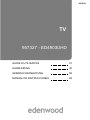 1
1
-
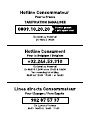 2
2
-
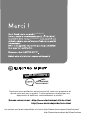 3
3
-
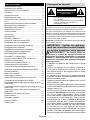 4
4
-
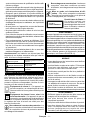 5
5
-
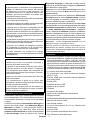 6
6
-
 7
7
-
 8
8
-
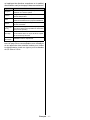 9
9
-
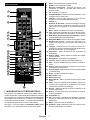 10
10
-
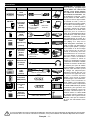 11
11
-
 12
12
-
 13
13
-
 14
14
-
 15
15
-
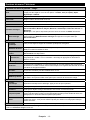 16
16
-
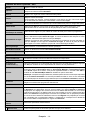 17
17
-
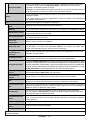 18
18
-
 19
19
-
 20
20
-
 21
21
-
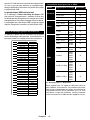 22
22
-
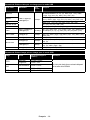 23
23
-
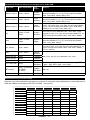 24
24
-
 25
25
-
 26
26
-
 27
27
-
 28
28
-
 29
29
-
 30
30
-
 31
31
-
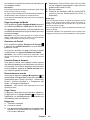 32
32
-
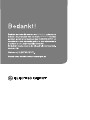 33
33
-
 34
34
-
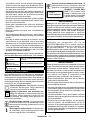 35
35
-
 36
36
-
 37
37
-
 38
38
-
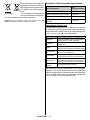 39
39
-
 40
40
-
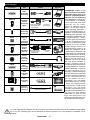 41
41
-
 42
42
-
 43
43
-
 44
44
-
 45
45
-
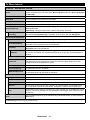 46
46
-
 47
47
-
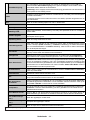 48
48
-
 49
49
-
 50
50
-
 51
51
-
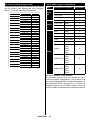 52
52
-
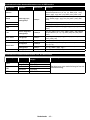 53
53
-
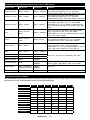 54
54
-
 55
55
-
 56
56
-
 57
57
-
 58
58
-
 59
59
-
 60
60
-
 61
61
-
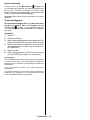 62
62
-
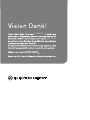 63
63
-
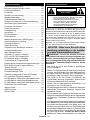 64
64
-
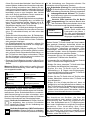 65
65
-
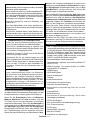 66
66
-
 67
67
-
 68
68
-
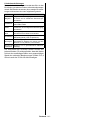 69
69
-
 70
70
-
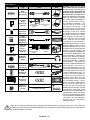 71
71
-
 72
72
-
 73
73
-
 74
74
-
 75
75
-
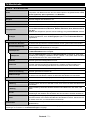 76
76
-
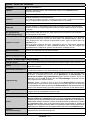 77
77
-
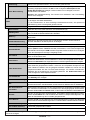 78
78
-
 79
79
-
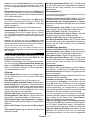 80
80
-
 81
81
-
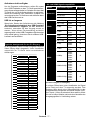 82
82
-
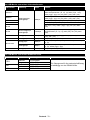 83
83
-
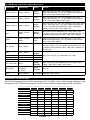 84
84
-
 85
85
-
 86
86
-
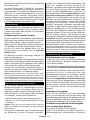 87
87
-
 88
88
-
 89
89
-
 90
90
-
 91
91
-
 92
92
-
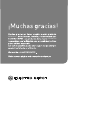 93
93
-
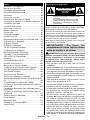 94
94
-
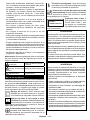 95
95
-
 96
96
-
 97
97
-
 98
98
-
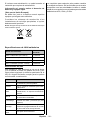 99
99
-
 100
100
-
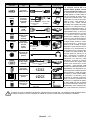 101
101
-
 102
102
-
 103
103
-
 104
104
-
 105
105
-
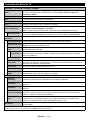 106
106
-
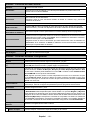 107
107
-
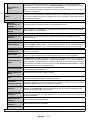 108
108
-
 109
109
-
 110
110
-
 111
111
-
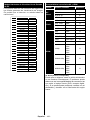 112
112
-
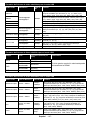 113
113
-
 114
114
-
 115
115
-
 116
116
-
 117
117
-
 118
118
-
 119
119
-
 120
120
-
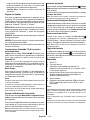 121
121
-
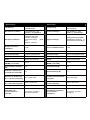 122
122
-
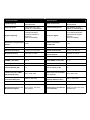 123
123
-
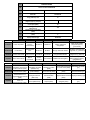 124
124
-
 125
125
-
 126
126
-
 127
127
-
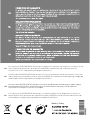 128
128
EDENWOOD UHD 4K ED4903 UHD HDR CONNEC de handleiding
- Categorie
- Lcd-tv's
- Type
- de handleiding
in andere talen
Gerelateerde papieren
-
EDENWOOD UHD 4K ED6506UHD CONNECTEE W de handleiding
-
EDENWOOD UHD 4K ED5004 UHD HDR CONNEC de handleiding
-
EDENWOOD UHD 4K ED5504 UHD HDR CONNEC de handleiding
-
EDENWOOD OLED ED55D00UHDOLED-VE Smart de handleiding
-
EDENWOOD ED4904FHD CONNECTE WIFI DLNA de handleiding
-
EDENWOOD UHD 4K ED49A00UHD-VE Smart W de handleiding
-
EDENWOOD UHD 4K ED49A01UHDWH-VE Smart de handleiding
-
EDENWOOD UHD 4K ED55B01UHD-VE Smart W de handleiding